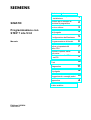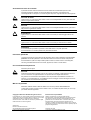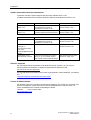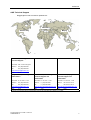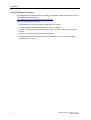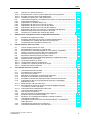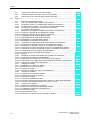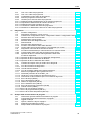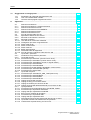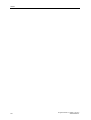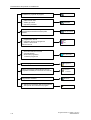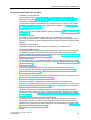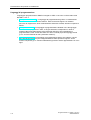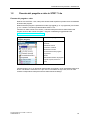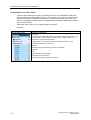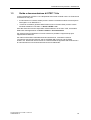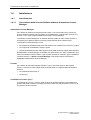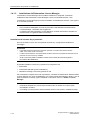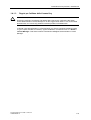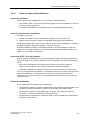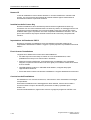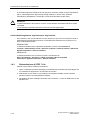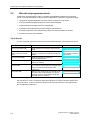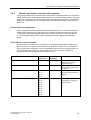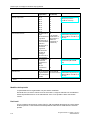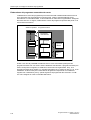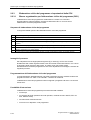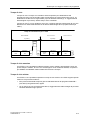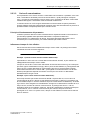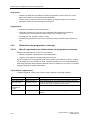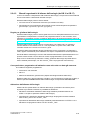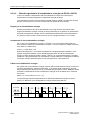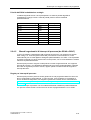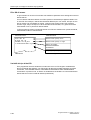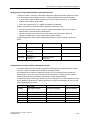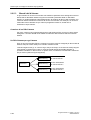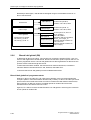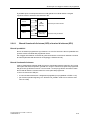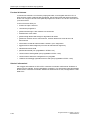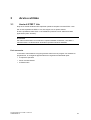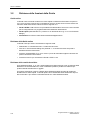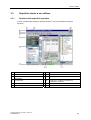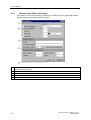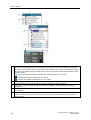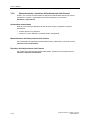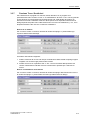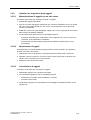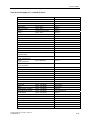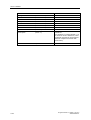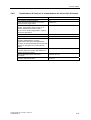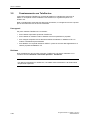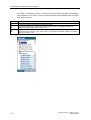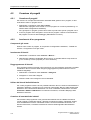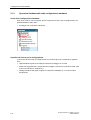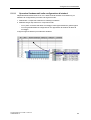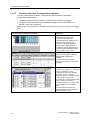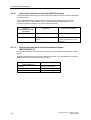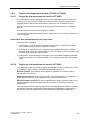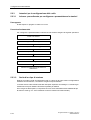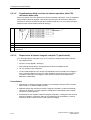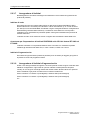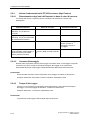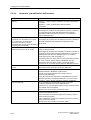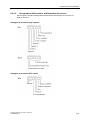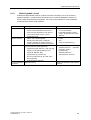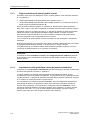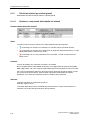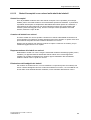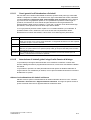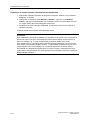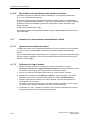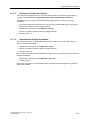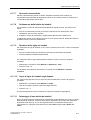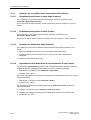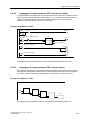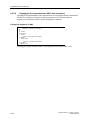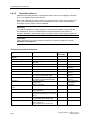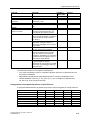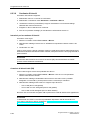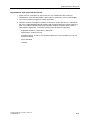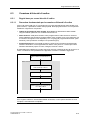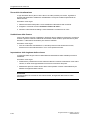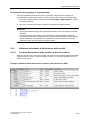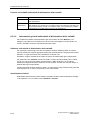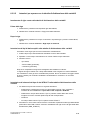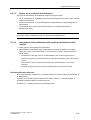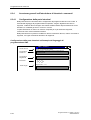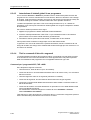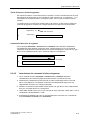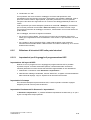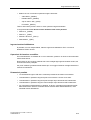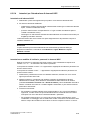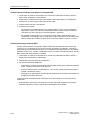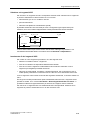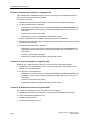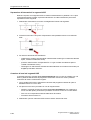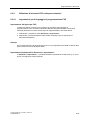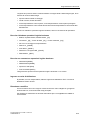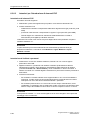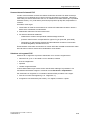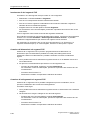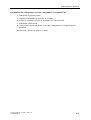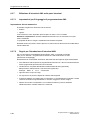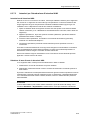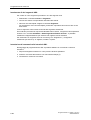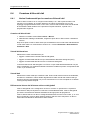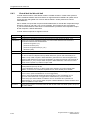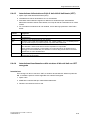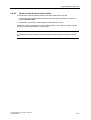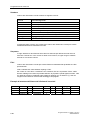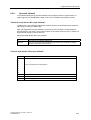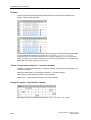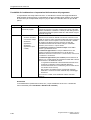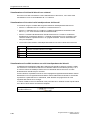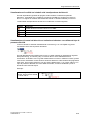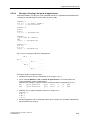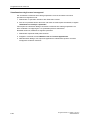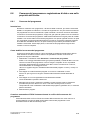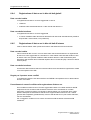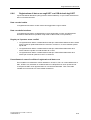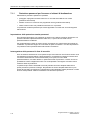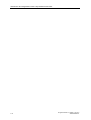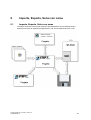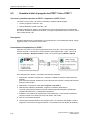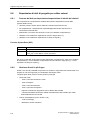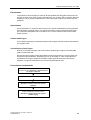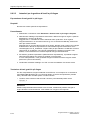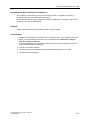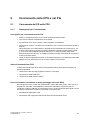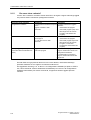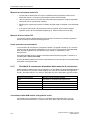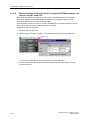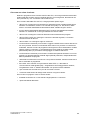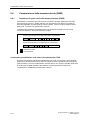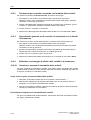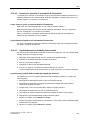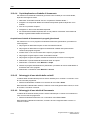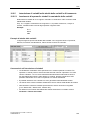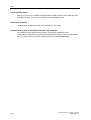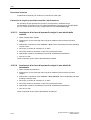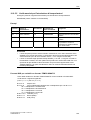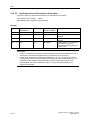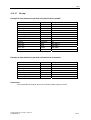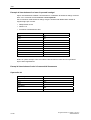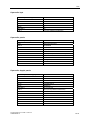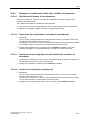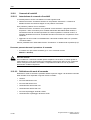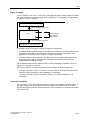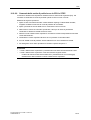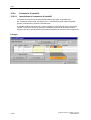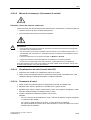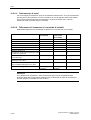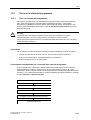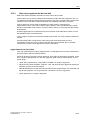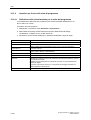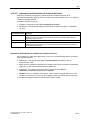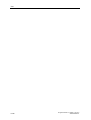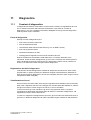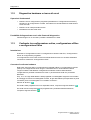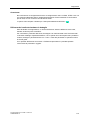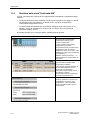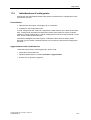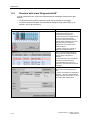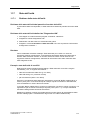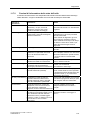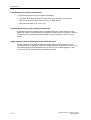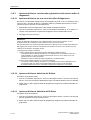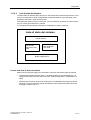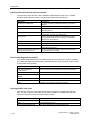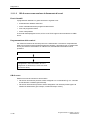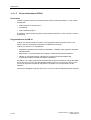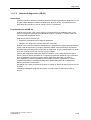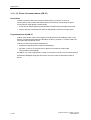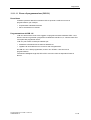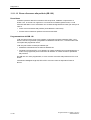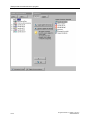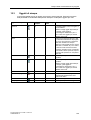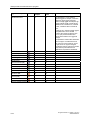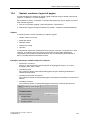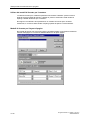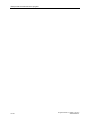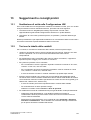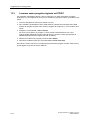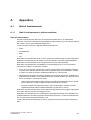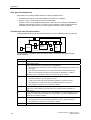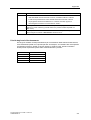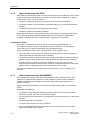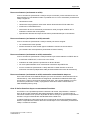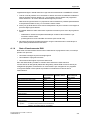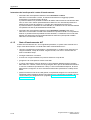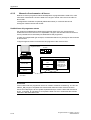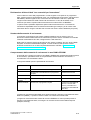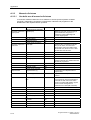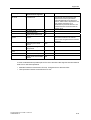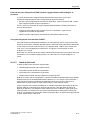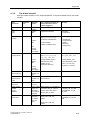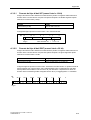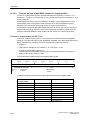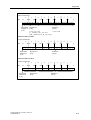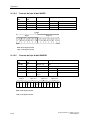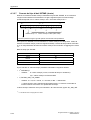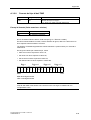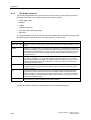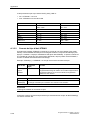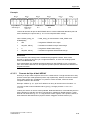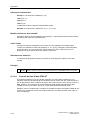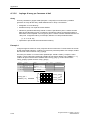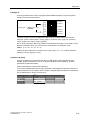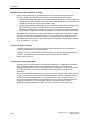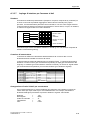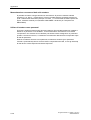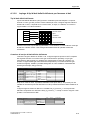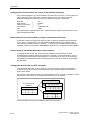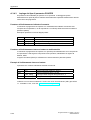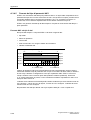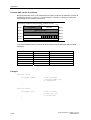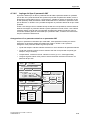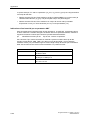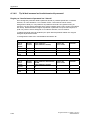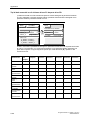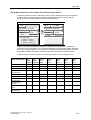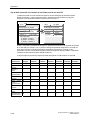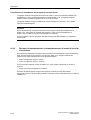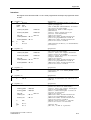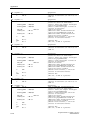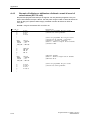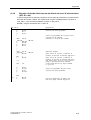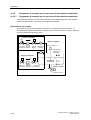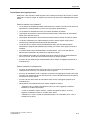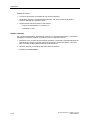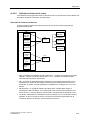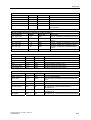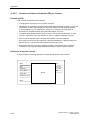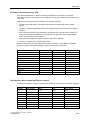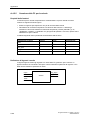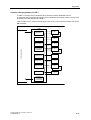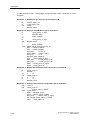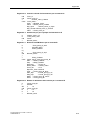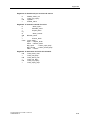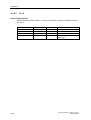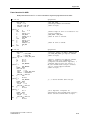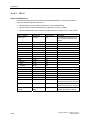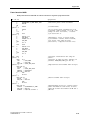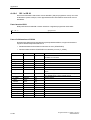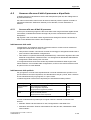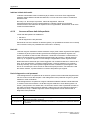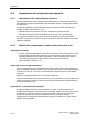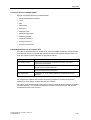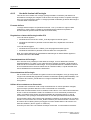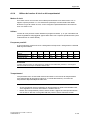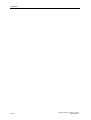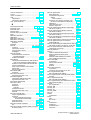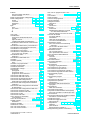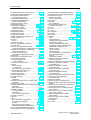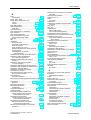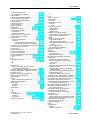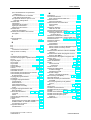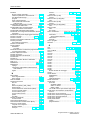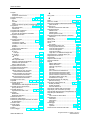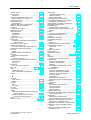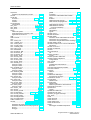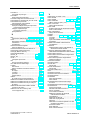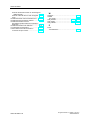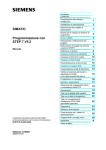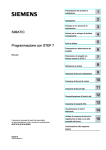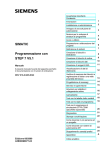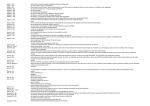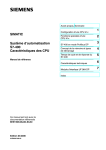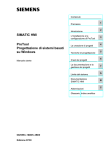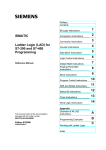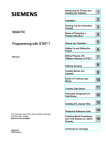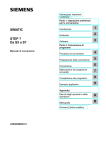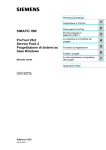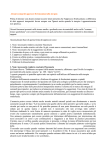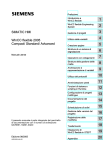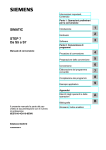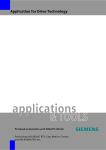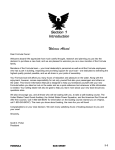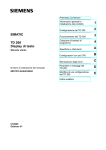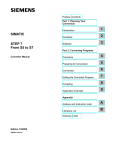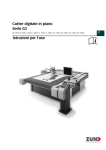Download SIMATIC Programmazione con STEP 7 Lite V3.0
Transcript
s Prefazione, Indice SIMATIC Programmazione con STEP 7 Lite V3.0 Manuale Presentazione del prodotto e installazione 1 Nozioni per lo sviluppo di strutture di programma 2 Avvio e utilizzo 3 Preparazione e elaborazione del progetto 4 Configurazione dell'hardware 5 Programmazione di blocchi 6 Attivazione del collegamento online e impostazione della CPU 7 Importa, Esporta, Salva con nome 8 Caricamento nella CPU e nel PG 9 Test 10 Diagnostica 11 Stampa della documentazione di progetto 12 Suggerimenti e consigli pratici 13 Appendice Indice analitico Edizione 04/2004 A5E00293893-01 A Avvertenze tecniche di sicurezza Il presente manuale contiene avvertenze tecniche relative alla sicurezza delle persone e alla prevenzione dei danni materiali che vanno assolutamente osservate. Le avvertenze sono contrassegnate da un triangolo e, a seconda del grado di pericolo, rappresentate nel modo seguente: ! Pericolo di morte ! Pericolo ! significa che la non osservanza delle relative misure di sicurezza provoca la morte, gravi lesioni alle persone e ingenti danni materiali. significa che la non osservanza delle relative misure di sicurezza può causare la morte, gravi lesioni alle persone e ingenti danni materiali. Precauzione significa che la non osservanza delle relative misure di sicurezza può causare leggere lesioni alle persone. Precauzione significa che la non osservanza delle relative misure di sicurezza può causare danni materiali. Attenzione è una infomazione importante sul prodotto, sull'uso dello stesso o su quelle parti della documentazione su cui si deve prestare una particolare attenzione. Personale qualificato La messa in servizio ed il funzionamento del dispositivo devono essere effettuati solo da personale qualificato. Personale qualificato ai sensi delle avvertenze di sicurezza contenute nella presente documentazione è quello che dispone della qualifica a inserire, mettere a terra e contrassegnare, secondo gli standard della tecnica di sicurezza, apparecchi, sistemi e circuiti elettrici. Uso conforme alle disposizioni Osservare quanto segue: ! Pericolo Il dispositivo deve essere impiegato solo per l'uso previsto nel catalogo e nella descrizione tecnica e solo in connessione con apparecchiature e componenti esterni omologati dalla Siemens. Per garantire un funzionamento ineccepibile e sicuro del prodotto è assolutamente necessario un trasporto, un immagazzinamento, una installazione ed un montaggio conforme alle regole nonché un uso accurato ed una manutenzione appropriata. Marchio di prodotto SIMATIC®, SIMATIC NET® e SIMATIC HMI® sono marchi di prodotto della SIEMENS AG. Le altre sigle di questo manuale possono essere marchi, il cui utilizzo da parte di terzi per i loro scopi può violare i diritti dei proprietari. Copyright © Siemens AG 2004 All rights reserved Esclusione di responsabilità La duplicazione e la cessione della presente documentazione sono vietate, come pure l'uso improprio del suo contenuto, se non dietro autorizzazione scritta. Le trasgressioni sono passibili di risarcimento danni. Tutti i diritti sono riservati, in particolare quelli relativi ai brevetti e ai marchi registrati. Abbiamo controllato che il contenuto della presente documentazione corrisponda all'hardware e al software descritti. Non potendo comunque escludere eventuali differenze, non garantiamo una concordanza totale. Il contenuto della presente documentazione viene tuttavia verificato regolarmente, e le correzioni o modifiche eventualmente necessarie sono contenute nelle edizioni successive. Saremo lieti di ricevere qualunque tipo di proposta di miglioramento. Siemens AG Bereich Automation and Drives Geschaeftsgebiet Industrial Automation Systems Postfach 4848, D-90327 Nuernberg © Siemens AG 2004 Ci riserviamo eventuali modifiche tecniche. Siemens Aktiengesellschaft A5E00293893-01 Prefazione Scopo del manuale Il presente manuale contiene una panoramica completa sulla programmazione con STEP 7 Lite ed è un valido supporto per l'installazione e la messa in servizio del software. Vengono altresì illustrate le procedure fondamentali per la programmazione, nonché la struttura di programmi utente e i singoli elementi del linguaggio di programmazione. Il manuale è destinato a personale qualificato che opera nel campo della progettazione di compiti di automazione con STEP 7 Lite sulla base dei sistemi di automazione SIMATIC. Si consiglia di leggere gli esempi riportati nel manuale "Primi passi con STEP 7 Lite". Il manuale facilita l'introduzione alla programmazione con STEP 7 Lite. Nozioni di base La comprensione del manuale richiede la conoscenza di concetti generali nel settore della tecnica di automazione. Sono inoltre indispensabili conoscenze operative di computer o strumenti di lavoro analoghi (p. es. dispositivi di programmazione) che funzionano in ambiente Microsoft Windows 2000 Professional, Windows XP Home, MS Windows XP Professional. Validità del manuale Il presente manuale è stato ideato per il pacchetto software STEP 7 Lite V3.0. Programmazione con STEP 7 Lite V3.0 A5E00293893-01 iii Prefazione Quadro riassuntivo della documentazione Il presente manuale è parte integrante del pacchetto software STEP 7 Lite. La tabella sottostante offre un quadro riassuntivo della documentazione di STEP 7 Lite. Manuali Finalità Programmazione con STEP 7 Lite Nozioni di base e di riferimento inerenti Parte integrante del pacchetto la progettazione di compiti di software di STEP 7 Lite automazione con STEP 7 Lite. Numero di ordinazione Primi passi con STEP 7 Lite Descrive le sequenze operative più importanti sulla base di esercizi pratici. Parte integrante del pacchetto software di STEP 7 Lite Guide in linea Finalità Numero di ordinazione Guida a STEP 7 Lite Nozioni di base e di riferimento inerenti Parte integrante del pacchetto la progettazione di compiti di software di STEP 7 Lite automazione con STEP 7 Lite. Guidedi riferimento sui linguaggi di programmazione KOP, FUP, AWL Nozioni di riferimento contestuali Parte integrante del pacchetto software di STEP 7 Lite Guide alle biblioteche dei blocchi Guida rapida e brevi descrizioni dei comandi Forniscono informazioni sul contesto Parte integrante del pacchetto attuale, p. es. sui comandi di menu, software di STEP 7 Lite sulle superfici e sulle finestre di dialogo Ulteriore supporto Per eventuali domande sull'utilizzo dei prodotti descritti nel manuale, che non trovano risposta nella documentazione, rivolgersi al rappresentante Siemens locale. http://www.ad.siemens.de/partner Per la guida alla documentazione tecnica dei singoli prodotti e sistemi SIMATIC, consultare il sito: http://www.siemens.com/simatic-tech-doku-portal Centro di addestramento Per facilitare l'approccio al sistema di automazione SIMATIC S7, la Siemens organizza corsi specifici. Rivolgersi a questo proposito al centro di addestramento locale più vicino o al centro di addestramento centrale di Norimberga D 90327, Telefono: +49 (911) 895–3200. http://www.sitrain.com iv Programmazione con STEP 7 Lite V3.0 A5E00293893-01 Prefazione A&D Technical Support Raggiungibili in tutto il mondo a qualsiasi ora: Nuernberg Beijing Johnson City Worldwide (Nuernberg) Technical Support Ora locale: 0:00 - 24:00 / 365 giorni Telefono: +49 (180) 5050-222 Fax: +49 (180) 5050-223 mailto:[email protected] GMT: +1:00 Europe / Africa (Nuernberg) United States (Johnson City) Asia / Australia (Beijing) Authorization Technical Support and Authorization Technical Support and Authorization Ora locale: Lu.-Ve. 8:00 - 17:00 Ora locale: Lu.-Ve. 8:00 - 17:00 Ora locale: Lu.-Ve. 8:00 - 17:00 Telefono: +49 (180) 5050-222 Telefono: +1 (423) 262 2522 Telefono: +86 10 64 75 75 75 Fax: +49 (180) 5050-223 Fax: +1 (423) 262 2289 Fax: +86 10 64 74 74 74 mailto:[email protected] mailto:[email protected] mailto:[email protected] GMT: GMT: +1:00 -5:00 GMT: +8:00 Il servizio di Technical Support e Authorization viene fornito generalmente in tedesco e in inglese. Programmazione con STEP 7 Lite V3.0 A5E00293893-01 v Prefazione Service & Support in Internet Aggiuntivamente alla documentazione, mettiamo a disposizione della clientela diversi servizi in linea all'indirizzo sottoindicato. http://www.siemens.com/automation/service&support Su questo sito si possono trovare: • la Newsletter con informazioni sempre aggiornate sui prodotti; • i documenti appropriati relativi alla ricerca in Service & Support; • il Forum, luogo di scambio di informazioni tra utenti e personale specializzato di tutto il mondo; • il partner di riferimento locali di Automation & Drives; • informazioni su assistenza tecnica sul posto, riparazioni, parti di ricambio e maggiori dettagli alla voce "Service". vi Programmazione con STEP 7 Lite V3.0 A5E00293893-01 Indice 1 Presentazione del prodotto e installazione............................................................................1-1 1.1 1.2 1.3 1.4 1.4.1 1.4.1.1 1.4.1.2 1.4.1.3 1.4.2 1.4.2.1 1.4.2.2 1.4.3 2 Nozioni per lo sviluppo di strutture di programma ...............................................................2-1 2.1 2.2 2.2.1 2.2.2 2.2.3 2.2.3.1 2.2.3.2 2.2.4 2.2.4.1 2.2.4.2 2.2.4.3 2.2.4.4 2.2.4.5 2.2.4.6 2.2.4.7 2.2.4.8 2.2.5 2.2.5.1 2.2.5.2 2.2.5.3 2.2.6 2.2.6.1 3 Vademecum per STEP 7 Lite......................................................................................1-1 Finestra del progetto e viste in STEP 7 Lite................................................................1-5 Guida e documentazione di STEP 7 Lite ....................................................................1-9 Installazione ..............................................................................................................1-10 Autorizzazione...........................................................................................................1-10 Concessione della licenza d'utilizzo mediante Automation License Manager ..........1-10 Installazione dell'Automation License Manager ........................................................1-12 Regole per l'utilizzo delle License Key ......................................................................1-13 Installazione di STEP 7 Lite ......................................................................................1-14 Come procedere nell'installazione ............................................................................1-15 Impostazione dell'interfaccia PG/PC .........................................................................1-17 Disinstallazione di STEP 7 Lite .................................................................................1-18 Programmi in una CPU ...............................................................................................2-1 Blocchi nel programma utente ....................................................................................2-2 Blocchi organizzativi e struttura di programma ...........................................................2-3 Gerarchia di richiamo nel programma utente..............................................................2-8 Elaborazione ciclica del programma e impostazioni della CPU................................2-10 Blocco organizzativo per l'elaborazione ciclica del programma (OB 1) ....................2-10 Carico di comunicazione ...........................................................................................2-13 Elaborazione del programma su interrupt .................................................................2-14 Blocchi organizzativi per l'elaborazione del programma su interrupt........................2-14 Blocchi organizzativi di allarme dall'orologio (da OB 10 a OB 17)............................2-15 Blocchi organizzativi di allarme di ritardo (da OB 20 a OB 23) .................................2-17 Blocchi organizzativi di schedulazione orologio (da OB 30 a OB 38) .......................2-18 Blocchi organizzativi di interrupt di processo (da OB 40 a OB 47) ...........................2-19 Blocchi organizzativi per l'avviamento (OB 100/OB 102) .........................................2-20 Blocco organizzativo di ciclo di priorità bassa (OB 90) .............................................2-22 Blocchi organizzativi per l'elaborazione degli errori (da OB 80 a OB 87 / da OB 121 a OB 122)..............................................................2-23 Tipi di blocchi per la programmazione strutturata .....................................................2-25 Funzioni (FC).............................................................................................................2-25 Blocchi funzionali (FB)...............................................................................................2-25 Blocchi dati di istanza................................................................................................2-28 Blocchi dati globali (DB) ............................................................................................2-30 Blocchi funzionali di sistema (SFB) e funzioni di sistema (SFC) ..............................2-31 Avvio e utilizzo ..........................................................................................................................3-1 3.1 3.2 3.3 3.3.1 3.3.2 3.3.3 3.3.4 3.3.5 3.3.6 3.3.7 Avvio di STEP 7 Lite....................................................................................................3-1 Richiamo delle funzioni della Guida ............................................................................3-2 Superficie utente e suo utilizzo ...................................................................................3-3 Struttura della superficie operativa..............................................................................3-3 Simboli della finestra del progetto ...............................................................................3-5 Elementi delle finestre di dialogo ................................................................................3-6 Memoria della sessione di lavoro ................................................................................3-9 Modifica dell'ordinamento delle finestre ......................................................................3-9 Memorizzazione e ripristino dell'ordinamento delle finestre .....................................3-10 Funzione Trova / Sostituisci ......................................................................................3-11 Programmazione con STEP 7 Lite V3.0 A5E00293893-01 vii Indice 3.3.8 3.3.8.1 3.3.8.2 3.3.8.3 3.4 3.4.1 3.4.2 3.4.3 3.4.4 3.4.5 3.5 4 Preparazione e elaborazione del progetto .............................................................................4-1 4.1 4.2 4.2.1 4.2.2 4.3 4.3.1 4.3.2 4.3.2.1 4.3.2.2 4.3.2.3 4.3.2.4 4.4 5 Che cos'è un progetto STEP 7 Lite? ...........................................................................4-1 Creazione di progetti ...................................................................................................4-4 Creazione di progetti ...................................................................................................4-4 Inserimento di un programma .....................................................................................4-4 Modifica di progetti ......................................................................................................4-5 Applicazione e salvataggio delle modifiche.................................................................4-6 Istruzioni per la modifica di progetti.............................................................................4-8 Copia di progetti ..........................................................................................................4-8 Copia di componenti di progetto .................................................................................4-8 Configurazione dell'hardware (nozioni fondamentali) .................................................4-9 Creazione del software di progetto (nozioni fondamentali).........................................4-9 Cancellazione e assegnazione di un nuovo nome a un progetto ...............................4-9 Configurazione dell'hardware .................................................................................................5-1 5.1 5.1.1 5.1.2 5.1.2.1 5.1.2.2 5.1.2.3 5.1.2.4 5.1.2.5 5.2 5.2.1 5.2.1.1 5.2.1.2 5.2.2 5.2.2.1 5.2.2.2 5.2.3 5.2.3.1 5.2.3.2 5.2.3.3 5.2.3.4 5.2.3.5 5.2.3.6 5.2.3.7 5.2.3.8 5.2.3.9 5.2.4 5.2.4.1 5.2.4.2 5.2.4.3 5.2.4.4 5.2.4.5 viii Istruzioni per la gestione degli oggetti.......................................................................3-13 Memorizzazione di oggetti con un altro nome...........................................................3-13 Spostamento di oggetti..............................................................................................3-13 Cancellazione di oggetti ............................................................................................3-13 Introduzioni con la tastiera ........................................................................................3-14 Combinazione di tasti per i comandi di menu ...........................................................3-14 Combinazioni di tasti per lo spostamento del cursore ..............................................3-17 Combinazione di tasti per selezionare testo .............................................................3-18 Combinazione di tasti per l'accesso alla Guida online ..............................................3-18 Combinazione di tasti per la commutazione tra diversi tipi di finestre ......................3-19 Funzionamento con TeleService...............................................................................3-20 Nozioni di base per la configurazione dell'hardware con STEP 7 Lite........................5-1 Introduzione alla configurazione dell'hardware ...........................................................5-1 Operazioni fondamentali nella configurazione hardware ............................................5-2 Operazioni fondamentali nella configurazione di stazioni ...........................................5-3 Struttura della vista 'Configurazione hardware'...........................................................5-4 Tabella di configurazione: riproduzione del telaio di montaggio reale ........................5-5 Definizione delle proprietà dei componenti .................................................................5-6 Informazioni importanti sui posti connettore e altre regole .........................................5-6 Configurazione delle unità...........................................................................................5-7 Regole sulla disposizione di unità (SIMATIC 300) ......................................................5-7 Regole particolari per le unità jolly (DM 370 Dummy).................................................5-8 Regole particolari per l’unità di simulazione digitale SIM 374 IN/OUT 16 .................5-8 Regole sulla disposizione di unità (ET 200S e ET 200X) ...........................................5-9 Regole per la disposizione dei moduli in ET 200S......................................................5-9 Regole per la disposizione dei moduli in ET 200X......................................................5-9 Istruzioni per la configurazione delle unità ................................................................5-10 In breve: procedimento per configurare e parametrizzare le stazioni .......................5-10 Scelta di un tipo di stazione ......................................................................................5-10 Disposizione di unità nel telaio di montaggio ............................................................5-11 Visualizzazione della versione del sistema operativo della CPU nell'elenco delle unità ..............................................................................5-12 Disposizione di sistemi integrati compatti C7 (particolarità)......................................5-12 Definizione delle proprietà di unità/interfacce ...........................................................5-13 Assegnazione di indirizzi ...........................................................................................5-14 Assegnazione di indirizzi di ingresso/uscita ..............................................................5-14 Suggerimenti per la modifica della configurazione della stazione ............................5-15 Nozioni fondamentali sulle ET 200S avviatore (High Feature) .................................5-16 Determinazione degli stati dell'impianto in base ai valori di corrente........................5-16 Corrente di bloccaggio ..............................................................................................5-16 Tempo di bloccaggio .................................................................................................5-16 Comportamento in caso di rilevamento corrente zero ..............................................5-17 Asimmetria ................................................................................................................5-17 Programmazione con STEP 7 Lite V3.0 A5E00293893-01 Indice 5.2.4.6 5.2.4.7 5.2.4.8 5.2.4.9 5.3 5.3.1 6 Modello termico .........................................................................................................5-17 Tempo per nuova disponibilità ..................................................................................5-17 Sommario: possibili azioni dell'avviatore...................................................................5-18 Assegnazione dell'avviatore nell'immagine di processo ...........................................5-19 Salvataggio della configurazione e verifica della coerenza ......................................5-20 Salvataggio della configurazione e verifica della coerenza ......................................5-20 Programmazione di blocchi.....................................................................................................6-1 6.1 6.1.1 6.1.2 6.1.3 6.1.4 6.1.5 6.1.5.1 6.1.5.2 6.1.5.3 6.1.6 6.1.6.1 6.1.6.2 6.1.6.3 6.1.6.4 6.1.7 6.1.7.1 6.1.7.2 6.1.7.3 6.1.7.4 6.1.7.5 6.1.7.6 6.1.7.7 6.1.7.8 6.1.7.9 6.1.7.10 6.1.7.11 6.1.8 6.1.8.1 6.1.8.2 6.1.8.3 6.1.8.4 6.2 6.2.1 6.2.2 6.2.2.1 6.2.2.2 6.2.2.3 6.2.2.4 6.2.3 6.2.3.1 6.2.3.2 6.2.3.3 6.2.3.4 6.2.3.5 6.2.3.6 6.2.4 6.2.4.1 Definizione di simboli...................................................................................................6-1 Indirizzamento assoluto e simbolico ...........................................................................6-1 Simboli globali e locali .................................................................................................6-3 Rappresentazione di simboli globali o locali ...............................................................6-4 Impostazione della preferenza operando (assoluto/simbolico)...................................6-4 Tabella dei simboli per simboli globali.........................................................................6-6 Struttura e componenti della tabella dei simboli .........................................................6-6 Indirizzi e tipi di dati ammessi nella tabella dei simboli ...............................................6-8 Simboli incompleti e non univoci nella tabella dei simboli...........................................6-9 Possibilità di immissione di simboli globali................................................................6-10 Cenni generici sull'introduzione di simboli ................................................................6-11 Introduzione di simboli globali singoli nella finestra di dialogo..................................6-11 Introduzione di diversi simboli globali nella tabella dei simboli .................................6-13 Esportazione ed importazione delle tabelle dei simboli ............................................6-14 Istruzioni per l'elaborazione della tabella dei simboli ................................................6-14 Apertura di una tabella dei simboli ............................................................................6-14 Definizione di singoli simboli .....................................................................................6-14 Inserimento di righe dei simboli.................................................................................6-15 Cancellazione di righe dei simboli.............................................................................6-15 Filtri applicati alla tabella dei simboli .........................................................................6-16 Simboli non utilizzati..................................................................................................6-16 Operandi senza simbolo............................................................................................6-17 Ordinamento della tabella dei simboli .......................................................................6-17 Selezione delle righe dei simboli...............................................................................6-17 Copia di righe dei simboli negli Appunti ....................................................................6-17 Salvataggio di una tabella dei simboli .......................................................................6-17 Istruzioni per la modifica delle impostazioni della finestra ........................................6-18 Visualizzare/nascondere la barra degli strumenti .....................................................6-18 Visualizzare/nascondere la barra di stato .................................................................6-18 Ordinamento della barra degli strumenti ...................................................................6-18 Impostazione delle dimensioni di visualizzazione di una finestra .............................6-18 Operare con i blocchi ................................................................................................6-19 Editor di blocchi .........................................................................................................6-19 Scelta del linguaggio di programmazione .................................................................6-20 Linguaggi di programmazione dell'editor di blocchi ..................................................6-20 Linguaggio di programmazione KOP (schema a contatti) ........................................6-21 Linguaggio di programmazione FUP (schema logico) ..............................................6-21 Linguaggio di programmazione AWL (lista istruzioni) ...............................................6-22 Creazione di blocchi ..................................................................................................6-23 Tipi di dati definiti dall'utente (UDT) ..........................................................................6-23 Proprietà del blocco...................................................................................................6-24 Attivazione della protezione blocco...........................................................................6-26 Proprietà dei blocchi ammesse per tipo di blocco.....................................................6-26 Visualizzazione della lunghezza dei blocchi .............................................................6-27 Confronto di blocchi...................................................................................................6-28 Come operare con le biblioteche ..............................................................................6-30 Prospetto delle biblioteche di blocchi ........................................................................6-30 Programmazione con STEP 7 Lite V3.0 A5E00293893-01 ix Indice 6.3 6.3.1 6.3.1.1 6.3.1.2 6.3.1.3 6.3.1.4 6.3.2 6.3.2.1 6.3.2.2 6.3.2.3 6.3.2.4 6.3.2.5 6.3.3 6.3.3.1 6.3.3.2 6.3.3.3 6.3.4 6.3.4.1 6.3.4.2 6.3.4.3 6.3.4.4 6.3.4.5 6.3.4.6 6.3.4.7 6.3.5 6.3.5.1 6.3.5.2 6.3.5.3 6.3.5.4 6.3.6 6.3.6.1 6.3.6.2 6.3.6.3 6.3.7 6.3.7.1 6.3.7.2 6.3.7.3 6.3.8 6.4 6.4.1 6.4.2 6.4.3 6.4.4 6.4.4.1 6.4.4.2 6.4.4.3 6.4.4.4 6.4.4.5 6.4.4.6 6.5 6.5.1 6.5.2 6.5.3 6.5.4 6.5.5 x Creazione di blocchi di codice...................................................................................6-31 Regole base per creare blocchi di codice .................................................................6-31 Procedura fondamentale per la creazione di blocchi di codice.................................6-31 Preimpostazioni per l'editor di blocchi KOP/FUP/AWL .............................................6-32 Istruzioni delle biblioteche di comandi.......................................................................6-32 Determinazione della visualizzazione dell'editor blocchi...........................................6-33 Editazione della tabella di dichiarazione delle variabili .............................................6-35 Uso della dichiarazione delle variabili nei blocchi di codice......................................6-35 Rapporti tra tabella di dichiarazione delle variabili e parte istruzioni ........................6-36 Struttura della tabella di dichiarazione delle variabili ................................................6-37 Informazioni generali sulle tabelle di dichiarazione delle variabili.............................6-38 Istruzioni per operare con la tabella di dichiarazione delle variabili ..........................6-39 Multiinstanze nella tabella di dichiarazione delle variabili .........................................6-42 Impiego di multiistanze..............................................................................................6-42 Regole per la creazione di multiistanze ....................................................................6-43 Introduzione delle multiistanze nella tabella di dichiarazione delle variabili .............6-43 Avvertenze generali sull'introduzione di istruzioni e commenti.................................6-44 Configurazione della parte istruzioni .........................................................................6-44 Modo di procedere per introdurre le istruzioni...........................................................6-45 Introduzione di simboli globali in un programma.......................................................6-46 Titoli e commenti di blocchi e segmenti ....................................................................6-46 Introduzione dei commenti al blocco/segmento ........................................................6-47 Funzione di ricerca errori nella parte istruzioni .........................................................6-48 Ricablaggio................................................................................................................6-48 Editazione di istruzioni KOP nella parte istruzioni.....................................................6-49 Impostazioni per il linguaggio di programmazione KOP ...........................................6-49 Regole per l'introduzione di istruzioni in KOP ...........................................................6-50 Connessioni non ammesse in KOP ..........................................................................6-52 Istruzioni per l'introduzione di elementi KOP ............................................................6-53 Editazione di istruzioni FUP nella parte istruzioni .....................................................6-59 Impostazioni per il linguaggio di programmazione FUP............................................6-59 Regole per l'introduzione di istruzioni FUP ...............................................................6-60 Istruzioni per l'introduzione di elementi FUP.............................................................6-62 Editazione di istruzioni AWL nella parte istruzioni ....................................................6-66 Impostazioni per il linguaggio di programmazione AWL ...........................................6-66 Regole per l'introduzione di istruzioni AWL...............................................................6-66 Istruzioni per l'introduzione di istruzioni AWL............................................................6-67 Aggiornamento di richiami di blocchi.........................................................................6-69 Creazione di blocchi dati ...........................................................................................6-70 Nozioni fondamentali per la creazione di blocchi dati ...............................................6-70 Vista di dichiarazione dei blocchi dati .......................................................................6-71 Vista di dati dei blocchi dati .......................................................................................6-72 Come editare in blocchi dati e salvarli.......................................................................6-73 Introduzione della struttura dati di blocchi dati globali ..............................................6-73 Introduzione/visualizzazione della struttura dati dei blocchi dati con FB assegnato (DB di istanza) ............................................................................6-73 Introduzione della struttura di tipi di dati definiti dall'utente (UDT)............................6-75 Introduzione/visualizzazione della struttura di blocchi dati con UDT assegnato ......6-75 Modifica dei valori di dati nella vista di dati ...............................................................6-76 Reset di valori di dati ai valori iniziali.........................................................................6-77 Visualizzazione di riferimenti .....................................................................................6-78 Sommario dei riferimenti possibili .............................................................................6-78 Sommario indirizzi .....................................................................................................6-79 Elenco dei riferimenti incrociati .................................................................................6-79 Operandi utilizzati......................................................................................................6-81 Struttura del programma ...........................................................................................6-83 Programmazione con STEP 7 Lite V3.0 A5E00293893-01 Indice 6.5.6 6.5.6.1 6.5.6.2 6.5.6.3 6.6 6.6.1 6.6.2 6.6.3 6.6.4 6.6.5 6.6.6 6.6.7 6.6.8 7 Attivazione del collegamento online e impostazione della CPU .........................................7-1 7.1 7.1.1 7.2 7.3 8 Attivazione di collegamenti online ...............................................................................7-1 Protezione password per l'accesso ai sistemi di destinazione ...................................7-2 Visualizzazione e modifica dello stato di funzionamento ............................................7-3 Visualizzazione e impostazione di data e ora .............................................................7-3 Importa, Esporta, Salva con nome..........................................................................................8-1 8.1 8.2 8.3 8.4 8.5 8.6 8.6.1 8.6.2 8.6.2.1 8.6.2.2 8.6.2.3 8.6.2.4 9 Operare con i dati di riferimento ................................................................................6-88 Posizionamento veloce sui punti di applicazione del programma ............................6-88 Esempio di impiego dei punti di applicazione ...........................................................6-89 Istruzioni per operare con i dati di riferimento ...........................................................6-91 Coerenza del programma e registrazione di data e ora nelle proprietà del blocco ..6-93 Coerenza del programma..........................................................................................6-93 Registrazione e conflitti di data e ora ........................................................................6-94 Registrazione di data e ora in blocchi di codice ........................................................6-95 Registrazione di data e ora in blocchi dati globali .....................................................6-96 Registrazione di data e ora in blocchi dati di istanza ................................................6-96 Registrazione di data e ora negli UDT e nei DB derivati dagli UDT .........................6-97 Esclusione degli errori tramite il richiamo di blocchi .................................................6-98 Istruzioni per la modifica dei contenuti dei registri ..................................................6-100 Importa, Esporta, Salva con nome..............................................................................8-1 Memorizzazione di progetti su supporto dati...............................................................8-2 Memorizzazione di dati del progetto su micro memory card (MMC) ..........................8-2 Utilizzo di una micro memory card come supporto dati ..............................................8-5 Scambio di dati di progetto tra STEP 7 Lite e STEP 7................................................8-6 Esportazion di dati di progetto per editor esterni ........................................................8-8 Formato dei dati per importazione/esportazione di tabelle dei simboli .......................8-8 Gestione di testi in più lingue ......................................................................................8-8 Tipi di testo gestiti in più lingue .................................................................................8-10 Configurazione del file di esportazione .....................................................................8-10 Istruzioni per la gestione di testi in più lingue ...........................................................8-12 Suggerimenti per la traduzione .................................................................................8-14 Caricamento nella CPU e nel PG.............................................................................................9-1 9.1 9.1.1 9.1.2 9.1.3 9.1.4 9.1.5 9.1.6 9.1.6.1 9.1.6.2 9.1.6.3 9.2 9.2.1 9.2.2 9.2.3 9.2.4 9.3 9.3.1 9.3.2 9.3.3 Caricamento dal PG nella CPU...................................................................................9-1 Presupposti per il caricamento ....................................................................................9-1 Che cosa viene caricato? ............................................................................................9-2 Differenza tra salvataggio e caricamento dei blocchi..................................................9-3 Memoria di caricamento e di lavoro della CPU ...........................................................9-3 Possibilità di caricamento dipendenti dalla memoria di caricamento..........................9-4 Caricamento di blocchi e configurazione nella CPU e salvataggio sulla Memory Card ......................................................................................................9-5 Ricaricamento di blocchi nella CPU ............................................................................9-5 Memorizzazione di blocchi caricati su memoria EPROM integrata o su memory card S7 nella CPU ................................................................................9-6 Caricamento della configurazione nella CPU..............................................................9-7 Caricamento dalla CPU nel PG...................................................................................9-8 Che cosa viene ricaricato? ..........................................................................................9-8 Fasi del caricamento di oggetti dalla CPU al PG/PC ................................................9-10 Modifica di blocchi caricati nel PG/PC ......................................................................9-10 Modifica di una configurazione hardware caricata nel PG/PC..................................9-11 Cancellazione nella CPU...........................................................................................9-12 Cancellazione della memoria di caricamento/di lavoro e cancellazione totale della CPU ........................................................................................................9-12 Cancellazione di singoli blocchi nella CPU ...............................................................9-13 Cancellazione della memory card nella CPU............................................................9-13 Programmazione con STEP 7 Lite V3.0 A5E00293893-01 xi Indice 9.4 9.4.1 9.4.2 10 Test...........................................................................................................................................10-1 10.1 10.2 10.2.1 10.2.2 10.2.3 10.2.4 10.2.4.1 10.2.4.2 10.2.4.3 10.2.4.4 10.2.4.5 10.2.4.6 10.2.5 10.2.5.1 10.2.5.2 10.2.5.3 10.2.5.4 10.2.5.5 10.2.5.6 10.2.5.7 10.2.6 10.2.6.1 10.2.6.2 10.2.6.3 10.2.6.4 10.2.7 10.2.7.1 10.2.7.2 10.2.7.3 10.2.7.4 10.2.8 10.2.8.1 10.2.8.2 10.2.8.3 10.2.8.4 10.2.8.5 10.2.8.6 10.2.9 10.2.9.1 10.2.9.2 10.2.9.3 10.2.9.4 10.2.9.5 10.2.9.6 xii Compressione della memoira utente (RAM) .............................................................9-14 Creazione di spazi vuoti nella memoria utente (RAM) ..............................................9-14 Compressione dei contenuti della memoria della CPU.............................................9-15 Sommario dei diversi tipi di test ................................................................................10-1 Test con la tabella delle variabili e di forzamento .....................................................10-1 Introduzione al test con la tabella delle variabili e di forzamento..............................10-1 Fondamenti per controllo e comando con la tabella delle variabili ...........................10-2 Procedimento generale per il controllo e il forzamento con le tabelle di forzamento ......................................................................................10-2 Editazione e salvataggio di tabelle delle variabili e di forzamento............................10-2 Creazione e apertura di una tabella delle variabili ....................................................10-2 Creazione e apertura di una tabella di forzamento ...................................................10-3 Copia/duplicazione di tabelle delle variabili...............................................................10-3 Copia/duplicazione di tabelle di forzamento..............................................................10-4 Salvataggio di una tabella delle variabili ...................................................................10-4 Salvataggio di una tabella di forzamento ..................................................................10-4 Introduzione di variabili nelle tabelle delle variabili e di forzamento .........................10-5 Inserimento di operandi e simboli in una tabella delle variabili .................................10-5 Introduzione di operandi o simboli in una tabella di forzamento ...............................10-7 Inserimento di un'area di operandi contigui in una tabella delle variabili ..................10-8 Inserimento di un'area di operandi contigui in una tabella di forzamento .................10-8 Limiti massimi per l'introduzione di temporizzatori....................................................10-9 Limiti massimi per l'introduzione di contatori...........................................................10-10 Esempi.....................................................................................................................10-11 Editazione di variabili nelle tabelle delle variabili e di forzamento ..........................10-15 Definizione del formato di visualizzazione ..............................................................10-15 Taglio delle aree selezionate e collocazione negli Appunti.....................................10-15 Inserimento di aree dagli Appunti nella tabella delle variabili o di forzamento .......10-15 Copia di aree selezionate negli Appunti..................................................................10-15 Controllo di variabili .................................................................................................10-16 Introduzione al controllo di variabili .........................................................................10-16 Definizione del modo di controllo ............................................................................10-16 Controllo di variabili .................................................................................................10-17 Controllo di variabili una volta e immediatamente ..................................................10-17 Comando di variabili................................................................................................10-18 Introduzione al comando di variabili........................................................................10-18 Definizione del modo di comando ...........................................................................10-18 Comando di variabili................................................................................................10-20 Comando immediato di variabili ..............................................................................10-20 Comando: inizializzazione della CPU in STOP con valori definiti dall'utente .........10-20 Comando delle uscite di periferia con la CPU in STOP..........................................10-21 Forzamento di variabili ............................................................................................10-22 Introduzione al forzamento di variabili.....................................................................10-22 Misure di sicurezza per il forzamento di variabili ....................................................10-23 Visualizzazione dei valori forzati dalla CPU ............................................................10-23 Forzamento di valori................................................................................................10-23 Deforzamento di valori ............................................................................................10-24 Differenze tra il forzamento e il comando di variabili ..............................................10-24 Programmazione con STEP 7 Lite V3.0 A5E00293893-01 Indice 10.3 10.3.1 10.3.2 10.3.3 10.3.4 10.3.4.1 10.3.4.2 10.3.4.3 10.3.4.4 10.3.4.5 11 Diagnostica..............................................................................................................................11-1 11.1 11.2 11.3 11.4 11.5 11.6 11.7 11.7.1 11.7.2 11.7.3 11.8 11.8.1 11.8.2 11.8.3 11.8.3.1 11.8.3.2 11.8.3.3 11.9 11.9.1 11.10 11.10.1 11.10.2 11.10.3 11.11 11.11.1 11.11.2 11.11.3 11.11.4 11.11.5 11.11.6 11.11.7 11.11.8 11.11.9 11.11.10 11.11.11 11.11.12 12 Test con lo stato del programma.............................................................................10-25 Test con lo stato del programma.............................................................................10-25 Visualizzazione nello stato del programma.............................................................10-26 Stato del programma dei blocchi dati......................................................................10-27 Istruzioni per il test nello stato di programma..........................................................10-28 Definizione della visualizzazione per lo stato del programma ................................10-28 Impostazione dell'ambiente di richiamo del blocco .................................................10-29 Definizione del modo operativo per il test ...............................................................10-30 Comando di variabili nello stato del programma.....................................................10-31 Attivazione e disattivazione del test con stato del programma ...............................10-31 Funzioni di diagnostica..............................................................................................11-1 Diagnostica hardware e ricerca di errori ...................................................................11-2 Confronto tra configurazione online, configurazione offline e configurazione fisica .11-2 Struttura della vista 'Confronta HW' ..........................................................................11-4 Individuazione di unità guaste...................................................................................11-5 Struttura della vista 'Diagnostica HW' .......................................................................11-6 Stato dell'unità ...........................................................................................................11-7 Richiamo dello stato dell'unità...................................................................................11-7 Funzioni di informazione dello stato dell'unità...........................................................11-9 Volume delle funzioni di informazione a seconda del tipo di unità .........................11-11 Diagnostica nello stato di funzionamento STOP.....................................................11-12 Procedura fondamentale per il rilevamento di una causa di STOP ........................11-12 Contenuti dello stack nello stato di funzionamento STOP ......................................11-12 Apertura del blocco correlato alla registrazione dello stack e buffer di diagnostica .............................................................................................11-14 Apertura del blocco per una voce del buffer di diagnostica ....................................11-14 Apertura del blocco dalla lista del B-Stack..............................................................11-14 Apertura del blocco dalla lista dell'U-Stack .............................................................11-14 Controllo dei tempi di ciclo per evitare errori temporali...........................................11-15 Controllo dei tempi di ciclo per evitare errori temporali...........................................11-15 Invio di informazioni di diagnostica .........................................................................11-16 Invio di informazioni di diagnostica .........................................................................11-16 Lista di stato del sistema .........................................................................................11-17 Invio di messaggi di diagnostica definiti dall'utente.................................................11-19 Misure nel programma per la gestione di errori ......................................................11-20 Analisi del parametro di uscita RET_VAL ...............................................................11-21 OB di errore come reazione al rilevamento di errori ...............................................11-22 Inserimento di valori sostitutivi per la connotazione degli errori .............................11-25 Errore di tempo (OB 80) ..........................................................................................11-27 Errore alimentatore (OB 81) ....................................................................................11-28 Allarme di diagnostica (OB 82) ...............................................................................11-29 Errore hardware CPU (OB 84) ................................................................................11-30 Errore di esecuzione programma (OB 85) ..............................................................11-30 Guasto al telaio (OB 86)..........................................................................................11-31 Errore di comunicazione (OB 87) ............................................................................11-32 Errore di programmazione (OB 121).......................................................................11-33 Errore di accesso alla periferia (OB 122) ................................................................11-34 Stampa della documentazione di progetto ..........................................................................12-1 12.1 12.2 12.3 12.4 12.5 12.6 Informazioni generali sulla documentazione di progetto...........................................12-1 Composizione della documentazione di progetto .....................................................12-3 Oggetti di stampa ......................................................................................................12-5 Opzioni, carattere e layout di pagina.........................................................................12-7 Definizione ed utilizzo dei modelli ...........................................................................12-10 Stampa della documentazione di progetto..............................................................12-13 Programmazione con STEP 7 Lite V3.0 A5E00293893-01 xiii Indice 13 Suggerimenti e consigli pratici .............................................................................................13-1 13.1 13.2 13.3 A Appendice................................................................................................................................. A-1 A.1 A.1.1 A.1.2 A.1.3 A.1.4 A.1.5 A.2 A.2.1 A.2.2 A.2.3 A.2.3.1 A.2.3.2 A.2.3.3 A.2.3.4 A.2.3.5 A.2.3.6 A.2.3.7 A.2.3.8 A.3 A.3.1 A.3.2 A.3.2.1 A.3.2.2 A.3.2.3 A.3.2.4 A.3.2.5 A.3.2.6 A.3.2.7 A.3.2.8 A.3.3 A.3.3.1 A.3.3.2 A.3.3.3 A.3.3.4 A.3.3.5 A.3.3.6 A.3.3.7 A.3.3.8 A.3.4 A.3.4.1 A.3.4.2 A.3.4.3 A.3.4.4 A.3.4.5 A.3.4.6 A.3.4.7 A.3.4.8 A.3.4.9 xiv Sostituzione di unità nella Configurazione HW .........................................................13-1 Test con la tabella delle variabili ...............................................................................13-1 Lavorare senza progetto originale sul PG/PC...........................................................13-2 Stati di funzionamento................................................................................................ A-1 Stati di funzionamento e relative transizioni............................................................... A-1 Stato di funzionamento STOP.................................................................................... A-4 Stato di funzionamento AVVIAMENTO...................................................................... A-4 Stato di funzionamento RUN...................................................................................... A-9 Stato di funzionamento ALT..................................................................................... A-10 Aree di memoria delle CPU S7 ................................................................................ A-11 Ripartizione delle aree di memoria........................................................................... A-11 Memoria di caricamento e di lavoro ......................................................................... A-12 Memoria di sistema .................................................................................................. A-14 Uso delle aree di memoria di sistema ...................................................................... A-14 Immagine di processo di ingressi/uscite .................................................................. A-16 Stack di dati locali..................................................................................................... A-17 Stack di interruzione................................................................................................. A-19 Stack di blocchi ........................................................................................................ A-19 Buffer di diagnostica................................................................................................. A-20 Analisi del buffer di diagnostica................................................................................ A-20 Aree di memoria a ritenzione nelle CPU S7-300 ..................................................... A-22 Tipi di dati e parametri.............................................................................................. A-24 Introduzione a tipi di dati e parametri ....................................................................... A-24 Tipi di dati semplici ................................................................................................... A-25 Formato del tipo di dati INT (numeri interi a 16 bit).................................................. A-27 Formato del tipo di dati DINT (numeri interi a 32 bit) ............................................... A-27 Formato del tipo di dati REAL (numeri in virgola mobile)......................................... A-28 Formato del tipo di dati WORD ................................................................................ A-32 Formato del tipo di dati DWORD.............................................................................. A-32 Formato dei tipi di dati WORD e DWORD in codice binario .................................... A-33 Formato del tipo di dati S5TIME (durata) ................................................................. A-34 Formato del tipo di dati TIME ................................................................................... A-35 Tipi di dati composti.................................................................................................. A-36 Formato del tipo di dati DATE_AND_TIME (data e ora) .......................................... A-37 Formato del tipo di dati STRING .............................................................................. A-38 Formato del tipo di dati ARRAY ............................................................................... A-39 Formato del tipo di dati STRUCT ............................................................................. A-40 Impiego di tipi di dati composti ................................................................................. A-41 Impiego di array per l'accesso ai dati ....................................................................... A-42 Impiego di strutture per l'accesso ai dati .................................................................. A-45 Impiego di tipi di dati definiti dall'utente per l'accesso ai dati ................................... A-47 Tipi di parametri........................................................................................................ A-49 Formato dei tipi di parametri BLOCK, COUNTER, TIMER ...................................... A-50 Formato del tipo di parametri POINTER .................................................................. A-51 Impiego del tipo di parametro POINTER.................................................................. A-52 Blocco per la modifica del puntatore ........................................................................ A-53 Formato del tipo di parametri ANY........................................................................... A-56 Impiego del tipo di parametri ANY ........................................................................... A-59 Assegnazione di tipi di dati ai dati locali dei blocchi di codice ................................. A-62 Tipi di dati ammessi nel trasferimento dei parametri ............................................... A-64 Trasferimento a parametri IN_OUT di un FB ........................................................... A-69 Programmazione con STEP 7 Lite V3.0 A5E00293893-01 Indice A.4 A.4.1 A.4.2 A.4.3 A.4.4 A.4.5 A.4.5.1 A.4.5.2 A.4.5.3 A.4.5.4 A.4.5.5 A.4.5.6 A.4.6 A.4.6.1 A.4.6.2 A.4.6.3 A.4.6.4 A.4.7 A.4.7.1 A.4.7.2 A.4.7.3 A.5 A.5.1 A.5.2 A.6 A.6.1 A.6.2 A.6.3 A.6.4 Programmi di esempio ............................................................................................. A-69 Progetti e programmi di esempio ............................................................................. A-69 Esempio di mascheramento e demascheramento di eventi di errori di sincronismo............................................................................... A-70 Esempio di inibizione e abilitazione di allarmi e eventi di errori di asincronismo (SFC 39 e 40)................................................................................. A-74 Esempio di ritardo della risposta ad allarmi ed errori di asincronismo (SFC 41 e 42)................................................................................. A-75 Programma di esempio per un processo di miscelazione industriale ...................... A-76 Programma di esempio per un processo di miscelazione industriale ...................... A-76 Definizione di blocchi di codice ................................................................................ A-79 Assegnazione di nomi simbolici ............................................................................... A-80 Creazione del blocco funzionale (FB) per il motore ................................................. A-82 Creazione delle FC per le valvole ............................................................................ A-86 Generazione dell'OB 1 ............................................................................................. A-88 Esempio di gestione di allarmi dall'orologio ............................................................. A-94 Struttura del programma utente Allarmi dall'orologio ............................................... A-94 FC 12........................................................................................................................ A-96 OB 10 ....................................................................................................................... A-98 OB 1 e OB 80 ......................................................................................................... A-100 Esempio di gestione di allarmi di ritardo ................................................................ A-101 Struttura del programma utente Allarmi di ritardo .................................................. A-101 OB 20 ..................................................................................................................... A-103 OB 1 ....................................................................................................................... A-105 Accesso alle aree di dati di processo e di periferia................................................ A-107 Accesso alle aree di dati di processo..................................................................... A-107 Accesso all'area dati della periferia........................................................................ A-108 Impostazione del comportamento operativo .......................................................... A-110 Impostazione del comportamento operativo .......................................................... A-110 Modifica del comportamento e delle caratteristiche delle unità ............................. A-110 Uso delle funzioni dell'orologio............................................................................... A-112 Utilizzo dei merker di clock e dei temporizzatori .................................................... A-113 Indice analitico Programmazione con STEP 7 Lite V3.0 A5E00293893-01 xv Indice xvi Programmazione con STEP 7 Lite V3.0 A5E00293893-01 1 Presentazione del prodotto e installazione 1.1 Vademecum per STEP 7 Lite Hardware supportato STEP 7 Lite è il pacchetto software per la configurazione e la programmazione di sistemi di automazione SIMATIC delle famiglie S7-300 e C7 e delle famiglie ET 200X e ET 200S (stand alone). Fasi della creazione di una soluzione di automazione La creazione di una soluzione di automazione con STEP 7 Lite si articola in diverse fasi. La figura seguente illustra le operazioni necessarie nella maggior parte dei progetti e le ordina in un vademecum esemplificativo. Programmazione con STEP 7 Lite V3.0 A5E00293893-01 1-1 Presentazione del prodotto e installazione Avviare STEP 7 Lite e creare il progetto Visualizzare le proprietà del progetto Configurare l'HW e parametrizzare le unità • posizionare le unità • stabilire gli indirizzi • impostare i parametri Hardware Definire i simboli nel caso si voglia utilizzare la programmazione simbolica anziché quella assoluta Tab. dei simboli Creare il programma utente • programmare i blocchi • richiamare i blocchi nel programma • stabilire i simboli locali Caricare i blocchi Analizzare i dati di riferimento • elenco dei riferimenti incrociati • operandi utilizzati • struttura del programma • ricablare il programma Caricare il programma Testare il programma e diagnosticare gli errori Progettare le variabili per il controllo e il comando Diagnosticare l'hardware • • 1-2 Stabilire le impostazioni della documentazione Stampare la documentazione di progetto OB DB Rif. incrociati Programma Controllo / Comando Hardware Documentazione Programmazione con STEP 7 Lite V3.0 A5E00293893-01 Presentazione del prodotto e installazione Descrizione rapida delle fasi operative: • Installazione e autorizzazione Al primo utilizzo, STEP 7 Lite viene installato e l'autorizzazione viene trasferita dal dischetto al disco rigido (vedere anche Installazione di STEP 7 Lite e Autorizzazione). • Progettazione della struttura del programma I compiti definiti durante la progettazione del controllo vengono convertiti in una struttura di programma mediante i blocchi messi a disposizione da STEP 7 Lite (vedere anche Blocchi nel programma utente). • Avvio di STEP 7 Lite STEP 7 Lite viene avviato dalla superficie operativa di Windows (vedere anche Avvio di STEP 7 Lite). • Creazione del progetto Un progetto è come una cartella nella quale i dati, memorizzati in una struttura gerarchica, sono disponibili in qualsiasi momento. Dopo la creazione del progetto, tutte le operazioni successive vengono effettuate all'interno di questo (vedere anche Struttura del progetto). • Preparazione della stazione Preparando la stazione si stabilisce il tipo di controllore, p. es. SIMATIC 300. • Configurazione dell'hardware Con la configurazione si individuano le unità da impiegare nella soluzione di automazione e si stabiliscono gli indirizzi mediante i quali accedere alle unità dal programma utente. È inoltre possibile parametrizzare ulteriori proprietà delle unità (vedere anche Operazioni fondamentali nella configurazione hardware). • Definizione dei simboli In luogo degli indirizzi, in una tabella dei simboli si possono definire simboli locali o globali con nomi significativi ed utilizzarli nel programma utente (vedere anche Apertura di una tabella dei simboli). • Creazione del programma Con uno dei linguaggi di programmazione disponibili, il programma viene creato e memorizzato sotto forma di blocchi (vedere anche Procedura fondamentale per la creazione di blocchi di codice). • Analisi dei dati di riferimento I dati di riferimento permettono di testare e modificare più facilmente il programma utente (vedere anche Sommario dei riferimenti possibili). • Caricamento del programma nella CPU Dopo aver terminato la configurazione, la parametrizzazione e la creazione del programma, è possibile trasferire alla CPU il programma utente completo o singoli blocchi (vedere anche Presupposti per il caricamento). La CPU contiene già il sistema operativo. • Test del programma Per testare il programma è possibile visualizzare i valori delle variabili dal programma utente o dalla CPU, assegnare i valori e creare una tabella delle variabili che si vogliono visualizzare o comandare (vedere anche Introduzione al test con la tabella delle variabili e di forzamento). • Controllo del funzionamento, diagnostica dell'hardware Per individuare le cause di eventuali anomalie, è possibile visualizzare le informazioni online relative all'unità. Le cause delle anomalie intervenute durante l'esecuzione di un programma possono essere lette dal buffer di diagnostica e dagli stack. È inoltre possibile verificare se un programma può essere eseguito su una determinata CPU (vedere anche Diagnostica hardware e ricerca di errori). • Stampa Programmazione con STEP 7 Lite V3.0 A5E00293893-01 1-3 Presentazione del prodotto e installazione Linguaggi di programmazione I linguaggi di programmazione SIMATIC integrati in STEP 7 Lite sono conformi alla norma DIN EN 6.1131-3. • KOP (Schema a contatti) è un linguaggio di programmazione grafico. La sintassi delle istruzioni è simile ad uno schema elettrico. KOP consente di seguire con facilità il percorso dei segnali tra le linee di alimentazione attraverso contatti, elementi complessi e bobine. • AWL (Lista istruzioni) è un linguaggio di programmazione testuale vicino al linguaggio macchina. Se si programma in AWL, le singole istruzioni corrispondono in linea di massima alle fasi di elaborazione del programma nella CPU. Per semplificare la programmazione, AWL è stato arricchito con alcuni costrutti propri dei linguaggi evoluti (p. es. accessi strutturati ai dati e parametri di blocco). • FUP (Schema logico) è un linguaggio di programmazione grafico che utilizza i noti box logici dell'algebra booleana per la rappresentazione delle operazioni logiche. Anche funzioni complesse (p. es. funzioni matematiche) possono essere rappresentate con i box logici. 1-4 Programmazione con STEP 7 Lite V3.0 A5E00293893-01 Presentazione del prodotto e installazione 1.2 Finestra del progetto e viste in STEP 7 Lite Finestra del progetto e viste Quando si avvia STEP 7 Lite, nella parte sinistra della superficie operativa viene visualizzata la finestra del progetto. Dalla finestra del progetto è possibile accedere agli oggetti (p. es. il programma) e le funzioni (p. es. controllo e comando) fondamentali di STEP 7 Lite. Facendo clic sulla scheda "CPU online", collocata nella parte inferiore della finestra del progetto accanto alla scheda "Progetto", vengono visualizzati gli oggetti della CPU (vedere Commutazione su CPU online). Rappresentazione della finestra del progetto (Progetto) Rimandi alle spiegazioni Progetto Hardware Tabella dei simboli Controllo e comando Riferimenti incrociati Documentazione del progetto Programma Blocchi Simboli della finestra del progetto Importa, Esporta, Salva con nome Facendo doppio clic su un elemento della finestra del progetto, viene visualizzata nell'area di lavoro una finestra contenente una o più viste. Per accedere ad ogni vista, fare clic sulla scheda corrispondente nella parte inferiore della finestra di dialogo. Programmazione con STEP 7 Lite V3.0 A5E00293893-01 1-5 Presentazione del prodotto e installazione Esempio L'elemento "Hardware" ha le viste "Configurazione hardware", "Confronto HW" e "Diagnostica HW". Progetto La definizione "Nuovo progetto" preimpostata può essere modificata mediante il comando File > Salva o Salva con nome. Viste Significato Vedere anche Vista progetto Configurazione hardware e riepilogo di tutti i blocchi del progetto con relative proprietà come p. es. simbolo del blocco, dimensioni, linguaggio di origine ecc. Blocchi nel programma utente Hardware La definizione preimpostata nella finestra del progetto non può essere modificata. Viste Significato Vedere anche Confronto HW Per confrontare la configurazione progettata e quella caricata nella CPU; per visualizzare le differenze (p. es. unità di tipo diverso, oppure unità mancante). Confronto tra configurazione caricata e configurazione progettata Configurazione HW Per prelevare le unità dal catalogo, collocarle nel telaio di montaggio e parametrizzarle. Introduzione alla configurazione dell'hardware Definizione delle proprietà dei componenti Diagnostica HW Per visualizzare lo stato delle unità; da questa vista è possibile richiamare informazioni di diagnostica più dettagliate. Diagnostica hardware e ricerca di errori Tabella dei simboli La definizione preimpostata nella finestra del progetto non può essere modificata. Viste Significato Vedere anche Tabella dei simboli Per visualizzare e modificare i simboli globali di blocchi e operandi. Tabella dei simboli per simboli globali Controlla/comanda La definizione preimpostata nella finestra del progetto non può essere modificata. Viste Significato Vedere anche Controlla/comanda Per il controllo dello stato dell'operando nella tabella delle variabili e per il comando dell'operando. Introduzione al controllo di variabili Per il forzamento di operandi e per la cancellazione di job di forzamento. Introduzione al forzamento di variabili Forzamento 1-6 Introduzione al comando di variabili Programmazione con STEP 7 Lite V3.0 A5E00293893-01 Presentazione del prodotto e installazione Riferimenti incrociati La definizione preimpostata nella finestra del progetto non può essere modificata. Viste Significato Vedere anche Elenco di riferimenti incrociati Visualizza tutti gli operandi utilizzati, il blocco Elenco dei riferimenti incrociati ed il punto nel quale vengono utilizzati. Ricablaggio Operandi utilizzati Visualizza gli operandi e il tipo di accesso (in Operandi utilizzati bit, in byte, in parola o in doppia parola). Struttura del programma Visualizza graficamente tutti i blocchi disponibili e le gerarchie di richiamo. Struttura del programma Documentazione del progetto La definizione preimpostata nella finestra del progetto non può essere modificata. Viste Significato Vedere anche Documentazione del progetto Per la creazione della documentazione del progetto; si possono ordinare oggetti di stampa, come p. es. riferimenti incrociati o tabelle dei simboli, gestire modelli di documenti o adattare il layout di stampa Informazioni generali sulla documentazione di progetto Programma La definizione preimpostata nella finestra del progetto non può essere modificata. Viste Significato Vedere anche Vista programma Riepilogo di tutti i blocchi del progetto con relative proprietà come p. es. simbolo del blocco, dimensioni, linguaggio di origine ecc. Blocchi nel programma utente Coerenza del programma Blocchi La definizione nella finestra del progetto comprende il tipo di blocco e il numero assegnato al blocco al momento della sua creazione. Viste Significato Vedere anche Editor di blocchi Editor con parte di dichiarazione e parte istruzioni per la creazione del programma all'interno dei blocchi selezionati. Editor di blocchi Editazione di istruzioni AWL nella parte istruzioni Editazione di istruzioni FUP nella parte istruzioni Editazione di istruzioni KOP nella parte istruzioni Test con lo stato del programma Proprietà Per la visualizzazione delle proprietà del blocco Proprietà dei blocchi quali il nome, la lunghezza, la memoria Impostazione delle proprietà dei blocchi necessaria etc. e per l'introduzione/la modifica di simboli, commenti e attributi del blocco. Programmazione con STEP 7 Lite V3.0 A5E00293893-01 1-7 Presentazione del prodotto e installazione Commutazione su "CPU online" All'interno della finestra del progetto è possibile passare da una vista all'altra. Nella parte inferiore della finestra del progetto fare clic su "CPU online" per accedere ai contenuti della CPU (blocchi caricati, configurazione hardware caricata) e alla memory card o alla micro memory card (MMC) presente nella CPU. Questa finestra si distingue dalla finestra "Offline" per lo sfondo colorato. Nella vista "CPU online" non è possibile eseguire modifiche. Esempio: Finestra "CPU online" Rimandi alle spiegazioni Particolarità Sul margine destro della vista online sono presenti simboli che indicano, p. es., la concordanza o la discordanza tra oggetto online e oggetto offline (p. es. programma o configurazione hardware). Se nel progetto sono stati salvati blocchi non caricati nella CPU, viene visualizzato il simbolo "Blocchi offline". Hardware Informazioni importanti sulle micro memory card (MMC) Programma Blocchi Simboli della finestra del progetto Presupposti per il caricamento Lavorare senza progetto originale sul PG/PC 1-8 Programmazione con STEP 7 Lite V3.0 A5E00293893-01 Presentazione del prodotto e installazione 1.3 Guida e documentazione di STEP 7 Lite La documentazione di STEP 7 Lite è disponibile sotto forma di Guida online. La Guida online è suddivisa in due parti: • le informazioni sul contesto attuale possono essere richiamate mediante il cursore/punto interrogativo o con MAIUSC+F1 • i contenuti di carattere generale della Guida in linea in formato HTML possono essere richiamati mediante il comando ? > Guida a STEP 7 Lite. Oltre alla Guida in linea sono disponibile manuali elettronici in formato *.PDF, richiamabili dalla barra delle applicazioni con Start > Simatic > Documentazione. Per ottenere la documentazione in formato cartaceo è possibile rivolgersi alla propria rappresentanza Siemens. Per ulteriori informazioni sull'utilizzo della documentazione, consultare la sezione "Avvertenze sulla documentazione" del file LEGGIMI.WRI contenuto nel CD-ROM STEP 7 Lite. Questo file informa anche su eventuali modifiche apportate alla Guida online e ai manuali elettronici successivamente alla chiusura redazionale. Programmazione con STEP 7 Lite V3.0 A5E00293893-01 1-9 Presentazione del prodotto e installazione 1.4 Installazione 1.4.1 Autorizzazione 1.4.1.1 Concessione della licenza d'utilizzo mediante Automation License Manager Automation License Manager Per l'utilizzo del software di programmazione STEP 7 Lite è necessaria una License Key (licenza d'utilizzo) specifica per il prodotto, la cui installazione, a partire dalla versione V3.0 di STEP 7 Lite, viene eseguita mediante Automation License Manager. L'Automation License Manager è un software Siemens valido per tutti i sistemi operativi e necessario per la gestione delle License Key (rappresentanti tecnici delle licenze). L'Automation License Manager si trova: • sul supporto di installazione del pacchetto software che richiede una License Key, oppure • su un supporto di installazione a parte, oppure • come download da scaricare dalla pagina Internet A&D Customer Support della Siemens. Nell'Automation License Manager è integrata una Guida online che, dopo l'installazione, può essere richiamata mediante il tasto F1 (per la parte sensibile al contesto), oppure mediante il comando di menu ? > Guida a License Manager. Tale Guida contiene informazioni dettagliate sull'Automation License Manager. Licenze Per l'utilizzo dei pacchetti software di STEP 7 Lite è necessario disporre della relativa licenza. La licenza concede il diritto d'uso di tali pacchetti ed è rappresentata dai seguenti elementi: • CoL (Certificate of License) e • License Key. Certificate of License (CoL) Il "Certificate of License" compreso nella fornitura dei prodotti software è la dimostrazione giuridica del diritto di utilizzo. Il prodotto può essere usato solo dal possessore del CoL o da una persona da lui incaricata. 1-10 Programmazione con STEP 7 Lite V3.0 A5E00293893-01 Presentazione del prodotto e installazione License Key La License Key è il rappresentante tecnico della licenza (timbro di licenza elettronico). Per ogni software protetto da licenza la Siemens assegna una License Key. Quando il software viene avviato nel computer, viene verificata la presenza di una License Key valida e il software può essere utilizzato nel rispetto delle condizioni di licenza e di utilizzo. Avvertenze • È possibile testare brevemente la superficie operativa e le funzioni del software di base STEP 7 Lite anche senza License Key. • L'utilizzo senza limitazioni, nel rispetto delle condizioni di licenza, è possibile ed ammesso solo in presenza di una License Key installata. • Se la License Key non è installata, l'utente viene invitato ad intervalli regolari a provvedere all'installazione. Le License Key possono essere memorizzate e trasferite mediante i seguenti supporti: • dischetti contenenti le License Key • dischi rigidi locali • drive di rete. Se vengono installati prodotti software per i quali non sono disponibili License Key, è possibile individuare le License Key necessarie e ordinare le licenze corrispondenti. Per ulteriori informazioni sulla gestione delle License Key consultare la Guida online relativa all'Automation License Manager. Tipi di licenze Per i prodotti software della Siemens si distinguono i seguenti tipi di licenze orientate all'applicazione. Il comportamento del software è determinato dalle License Key relative ai diversi tipi di licenze. Il tipo di utilizzo deriva dallo specifico Certificate of License. Tipo di licenza Descrizione Single License Il diritto di utilizzo del software vale per un periodo illimitato su un qualsiasi computer. Floating License Diritto di utilizzo in rete (utilizzo "remoto") illimitato nel tempo. Trial License Il diritto di utilizzo del software è limitato: Upgrade License • ad un massimo di 14 giorni, • al numero di giorni dopo il primo utilizzo indicato nel contratto, • a test e per provarne la validità (esclusione di responsabilità). Per un aggiornamento possono essere richiesti determinati requisiti di sistema: • una licenza di aggiornamento permette l'aggiornamento dalla "vecchia" versione x alla nuova versione >x+... • l'aggiornamento della licenza può essere p. es. necessario in caso di ampliamento della funzionalità. Programmazione con STEP 7 Lite V3.0 A5E00293893-01 1-11 Presentazione del prodotto e installazione 1.4.1.2 Installazione dell'Automation License Manager L'Automation License Manager viene installato mediante un setup MSI. Il softare di installazione dell'Automation License Manager si trova sul CD ROM di STEP 7 Lite. L'Automation License Manager può essere installato contestualmente a STEP 7 Lite oppure in un secondo momento. Avvertenze • Per informazioni dettagliate sul modo di procedere nell'installazione dell'Automation License Manager, consultare il file Leggimi.wri. • La Guida online dell'Automation License Manager contiene informazioni complete sul funzionamento e la gestione delle License Key. Installazione di License Key a posteriori Se si avvia STEP 7 Lite e non sono presenti License Key, il programma visualizza un messaggio. Avvertenze • È possibile testare brevemente la superficie operativa e le funzioni del software di base STEP 7 Lite anche senza License Key. • L'utilizzo senza limitazioni, nel rispetto delle condizioni di licenza, è possibile ed ammesso solo in presenza di una License Key installata. • Se la License Key non è installata, l'utente viene invitato ad intervalli regolari a provvedere all'installazione. È possibile installare License Key a posteriori nei seguenti modi: • da dischetti • scaricandole dal Web (previa ordinazione) • utilizzando Floating License Key presenti in rete. Per informazioni complete sul modo di procedere, consultare la Guida online dell'Automation License Manager che, dopo l'installazione, può essere richiamata mediante il tasto F1 (per la parte sensibile al contesto), oppure mediante il comando di menu ? > Guida a License Manager. Avvertenze 1-12 • In Windows 2000/XP le License Key funzionano solo se salvate su un disco rigido accessibile in scrittura. • Le Floating License possono essere utilizzate anche in rete (ossia in modalità remota). Programmazione con STEP 7 Lite V3.0 A5E00293893-01 Presentazione del prodotto e installazione 1.4.1.3 ! Regole per l'utilizzo delle License Key Attenzione Si tengano presenti le avvertenze sull'utilizzo delle License Key contenute nella Guida online dell'Automation License Manager e nel file Leggimi.wri di STEP 7 Lite sul CD-ROM. Diversamente, le License Key potrebbero andare perdute irrimediabilmente. La Guida online dell'Automation License Manager può essere richiamata mediante il tasto F1 (per la parte sensibile al contesto), oppure mediante il comando di menu ? > Guida a License Manager. Tale Guida contiene informazioni dettagliate sull'Automation License Manager. Programmazione con STEP 7 Lite V3.0 A5E00293893-01 1-13 Presentazione del prodotto e installazione 1.4.2 Installazione di STEP 7 Lite STEP 7 Lite contiene un programma di installazione che esegue automaticamente l'installazione del software. I prompt che compaiono sullo schermo guidano l'utente passo per passo attraverso la procedura di installazione. Per richiamare il programma di installazione, utilizzare la procedura di installazione standard di Windows. Le fasi principali dell'installazione sono: • copia dei dati nel sistema di origine • registrazione del numero di identificazione • preparazione dei driver per la comunicazione • autorizzazione (se richiesta in questa fase). Requisiti per l'installazione • Il pacchetto richiede il sistema operativo - Microsoft Windows XP Home - Microsoft Windows XP Professional - Microsoft Windows 2000 • Hardware di base PC o dispositivo di programmazione dotato dei requisiti di sistema consigliati per il sistema operativo. Questi ultimi sono indicati nella documentazione del sistema operativo e nelle pagine Internet di Microsoft. I dispositivi di programmazione (PG) sono speciali personal computer compatti e adeguati all'impiego industriale. Essi sono dotati delle funzioni necessarie per la programmazione dei sistemi di automazione SIMATIC. • Capacità di memoria Spazio di memoria necessario sul disco fisso, vedere il file "LEGGIMI.WRI". • Interfaccia MPI (opzionale) L'interfaccia MPI tra sistema di origine (dispositivo di programmazione o PC) e sistema di destinazione è necessaria soltanto se si desidera comunicare in STEP 7 Lite con il sistema di destinazione mediante MPI. Il collegamento può essere effettuato: - con un adattatore per PC ed un cavo null modem collegati all'interfaccia di comunicazione del dispositivo, oppure - mediante un'unità MPI (p. es. CP 5611) installata nel dispositivo. I dispositivi di programmazione vengono forniti già provvisti di interfaccia MPI. Avvertenze Si tengano presenti anche le istruzioni per l'installazione di STEP 7 Lite nel file LEGGIMI.WRI. Il file Leggimi si trova nella barra di avvio sotto Avvio > Simatic > Indicazioni sul prodotto. 1-14 Programmazione con STEP 7 Lite V3.0 A5E00293893-01 Presentazione del prodotto e installazione 1.4.2.1 Come procedere nell'installazione Operazioni preliminari Prima di poter iniziare l'installazione, occorre avviare il sistema operativo. • Se il software STEP 7 Lite si trova già sul disco rigido pronto per l'installazione, non sono necessari supporti dati esterni. • Per eseguire l'installazione da CD ROM, inserire il CD ROM nell'apposito lettore. Avvio del programma di installazione Procedere come segue. 1. Inserire il CD-ROM e avviare il setup facendo doppio clic sul file "setup.exe". 2. Seguire passo per passo le istruzioni visualizzate dal programma di installazione. Il programma guida l'utente, fase per fase, attraverso il processo di installazione, offrendo la possibilità di passare alla fase precedente o a quella successiva. Durante l'installazione vengono visualizzate domande in finestre di dialogo o opzioni da selezionare. Si consiglia di leggere le istruzioni qui di seguito riportate per rispondere con facilità e in modo rapido alle domande. Versione di STEP 7 Lite già installata ... Se il programma di installazione rileva che nel sistema di origine è già stata installata una versione di STEP 7 Lite, verrà visualizzato il relativo messaggio, ed è proposta la seguente scelta. • interrompere l'installazione (successivamente rimuovere la vecchia versione di STEP 7 Lite da Windows, e poi avviare nuovamente l'installazione) oppure • continuare l'installazione e quindi sovrascrivere la vecchia versione con quella nuova. Per una corretta gestione del software, si consiglia di rimuovere la versione vecchia prima di eseguire l'installazione. La sovrascrittura di una vecchia versione presenta inoltre lo svantaggio che, in caso di rimozione, le eventuali parti residue della vecchia versione non vengono rimosse. Volume di installazione Si può scegliere uno dei seguenti tipi di installazione: • Configurazione massima: vengono installate tutte le lingue della superficie operativa. Per lo spazio di memoria necessario, consultare le informazioni sul prodotto attuali. • Configurazione minima: viene installata solo una lingua. Per lo spazio di memoria necessario, consultare le informazioni sul prodotto attuali. • Configurazione personalizzata: consente di definire il tipo di installazione, selezionando programmi, banca dati ecc. Programmazione con STEP 7 Lite V3.0 A5E00293893-01 1-15 Presentazione del prodotto e installazione Numero ID In fase di installazione viene richiesto all'utente un numero identificativo. Introdurre tale numero, che si può rilevare dal certificato di prodotto software oppure dal dischetto di autorizzazione relativo al pacchetto software. Installazione delle License Key Durante l'installazione viene verificata la presenza sul disco rigido della License Key necessaria. Se non viene individuata alcuna License Key valida, un messaggio informa che il software può essere utilizzato solo in presenza della License Key. Questa può essere installata subito oppure a posteriori una volta completata l'installazione di STEP 7 Lite; nel primo caso introdurre al prompt il dischetto contenente la License Key compresa nella fornitura. Impostazione dell'interfaccia PG/PC Durante la procedura di installazione viene visualizzata una finestra di dialogo per l'impostazione dell'interfaccia PG/PC. Leggere a questo proposito "Impostazione interfaccia PG/PC". Errori durante l'installazione I seguenti errori determinano l'interruzione dell'installazione. • Se subito dopo l'avvio del setup si verifica un errore di inizializzazione, molto probabilmente il setup non è stato avviato in Windows. • Spazio di memoria insufficiente: a seconda del tipo di installazione che si desidera eseguire, lo spazio di memoria libero sul disco rigido per il software di base deve essere di circa 100 MB. • CD-ROM difettoso: qualora un CD-ROM risulti difettoso, rivolgersi alla propria rappresentanza Siemens. • Errore dell'utente: iniziare nuovamente l'installazione e seguire attentamente le istruzioni. Conclusione dell'installazione Se l'installazione si è conclusa senza errori, sullo schermo viene visualizzato il messaggio corrispondente. Se durante l'installazione sono stati aggiornati i file di sistema, l'utente viene invitato a riavviare il sistema. Dopo il riavviamento (avviamento a caldo) è possibile aprire STEP 7 Lite. Al termine dell'installazione, appare sullo schermo il gruppo di programmi di STEP 7 Lite. 1-16 Programmazione con STEP 7 Lite V3.0 A5E00293893-01 Presentazione del prodotto e installazione 1.4.2.2 Impostazione dell'interfaccia PG/PC Le impostazioni descritte nel presente capitolo consentono di definire la comunicazione tra il PG/PC e il sistema di automazione. Durante la procedura di installazione viene visualizzata una finestra di dialogo per l'impostazione dell'interfaccia PG/PC. Essa può essere visualizzata anche dopo l'installazione richiamando il programma "Impostazione interfaccia PG/PC" del gruppo di programmi STEP 7 Lite, che consente di modificare i parametri delle interfacce indipendentemente dall'installazione. Procedura di base Per poter utilizzare un'interfaccia è necessario: • impostare il sistema operativo • eseguire un'adeguata parametrizzazione dell'interfaccia. Se si utilizza un PG mediante collegamento MPI, non è necessario adeguare ulteriormente il sistema operativo. Se si utilizza un PC con una scheda MPI o con processori di comunicazione (CP), si deve verificare nel pannello di controllo di Windows che non vi siano conflitti nell'assegnazione degli interrupt o degli indirizzi. Per facilitare la parametrizzazione dell'interfaccia PG/PC, vengono visualizzate delle finestre di dialogo con gruppi di parametri già definiti (parametri delle interfacce). Parametrizzazione dell'interfaccia PG/PC Per impostare i parametri delle interfacce, procedere nel seguente modo (informazioni più dettagliate sono riportate nella Guida online): 1. Fare doppio clic su "Impostazione interfaccia PG/PC" nel "Pannello di controllo" di Windows. 2. Impostare il "Punto di accesso dell'applicazione"su "S7ONLINE". 3. Selezionare la parametrizzazione d'interfaccia desiderata nell'elenco "Parametrizzazione interfacce selezionata". Se non viene visualizzata la parametrizzazione desiderata, installare un'unità o un protocollo azionando il pulsante "Seleziona". La parametrizzazione dell'interfaccia verrà creata automaticamente. - Selezionando un'interfaccia con riconoscimento automatico dei parametri bus (p. es. CP 5611 (Auto)), sarà possibile connettere il PG o il PC a MPI o PROFIBUS senza dover impostare i parametri bus. Nei casi in cui la velocità di trasmissione sia minore di 187,5 kbit/s possono registrarsi tempi di attesa fino a un minuto. Condizioni per il riconoscimento automatico: sono connessi al bus dei master che assegnano ciclicamente i parametri bus. Ciò si verifica per tutte le nuove componenti MPI; nel caso di sottoreti PROFIBUS non è ammessa la disattivazione dell'assegnazione ciclica dei parametri bus (impostazione predefinita di rete PROFIBUS). • Selezionando una interfaccia senza riconoscimento automatico dei parametri bus, è possibile visualizzare le proprietà e adattarle alla sottorete. Programmazione con STEP 7 Lite V3.0 A5E00293893-01 1-17 Presentazione del prodotto e installazione È necessario apportare modifiche anche quando si verificano conflitti con altre impostazioni (ad es. nell'assegnazione degli interrupt e degli indirizzi). In questo caso, utilizzare l'identificativo dell'hardware e il Pannello di controllo di Windows (vedere sotto). ! Attenzione La parametrizzazione di interfaccia "TCP/IP" eventualmente visualizzata non deve essere cancellata! La cancellazione potrebbe ostacolare l'esecuzione di altre applicazioni. Verifica dell'assegnazione degli interrupt e degli indirizzi Se si utilizza un PC con scheda MPI, occorre verificare in ogni caso se l'interrupt e l'area di indirizzamento preimpostati sono liberi, ed eventualmente selezionare un interrupt e/o un area di indirizzamento liberi. Windows 2000 In ambiente Windows 2000 è possibile visualizzare le risorse sotto Pannello di controllo > Administrative Tools > Gestione computer > Utilità di sistema > Microsoft System Information > Risorse hardware. Windows XP In ambiente Windows XP, le risorse si possono visualizzare con Start > Programmi > Accessori > Utilità di sistema > Microsoft System Information > System Information > Risorse hardware. 1.4.3 Disinstallazione di STEP 7 Lite Utilizzare la procedura standard per Windows: 1. Aprire in Windows la finestra di dialogo per l'installazione del software facendo doppio clic su "Installazione applicazioni" nel "Pannello di controllo". 2. Selezionare la voce STEP 7 Lite nell'elenco dei software installati. Premere quindi il pulsante "Rimuovi" per disinstallare il software. 3. Se appaiono finestre di dialogo "Eliminare il file condiviso?", in caso di dubbio fare clic sul pulsante "No". 1-18 Programmazione con STEP 7 Lite V3.0 A5E00293893-01 2 Nozioni per lo sviluppo di strutture di programma 2.1 Programmi in una CPU In una CPU vengono eseguiti due programmi distinti: • il sistema operativo • il programma utente. Sistema operativo Il sistema operativo è contenuto in ogni CPU e organizza tutte le funzioni e le procedure della CPU che non sono legate a un compito di controllo specifico. I compiti del sistema operativo comprendono: • gestione dell'avviamento • aggiornamento dell'immagine di processo degli ingressi ed emissione dell'immagine di processo delle uscite • richiamo del programma utente • rilevamento di allarmi e richiamo degli OB di allarme • riconoscimento e gestione degli errori • gestione delle aree di memoria • comunicazione con dispositivi di programmazione e altri nodi di comunicazione. Modificando i parametri del sistema operativo (preimpostazione del sistema operativo) è possibile influenzare il comportamento della CPU in determinate aree. Programma utente Il programma utente deve essere creato e caricato nella CPU. Il programma contiene tutte le funzioni necessarie per l'elaborazione dei vari compiti di automazione. I compiti del programma utente comprendono: • la definizione delle condizioni per l'avviamento della CPU (p. es. la predefinizione dei segnali con un determinato valore) • elaborazione dei dati di processo (p. es. combinazione di segnali binari, lettura e analisi di valori analogici; determinazione di segnali binari di uscita, emissione di valori analogici) • reazione agli allarmi • gestione di anomalie intervenute durante la normale esecuzione del programma. Programmazione con STEP 7 Lite V3.0 A5E00293893-01 2-1 Nozioni per lo sviluppo di strutture di programma 2.2 Blocchi nel programma utente Il software di programmazione STEP 7 Lite offre la possibilità di strutturare il programma utente, ovvero di suddividerlo in singole sezioni indipendenti, ottenendo i seguenti vantaggi: • i programmi di grandi dimensioni possono essere strutturati in modo chiaro • le singole parti del programma possono essere standardizzate • l'organizzazione del programma viene semplificata • le modifiche del programma si possono eseguire più facilmente • il test del programma viene semplificato, poiché può essere eseguito per sezioni • la messa in servizio viene facilitata. Tipi di blocchi Vi sono diversi tipi di blocchi che possono essere utilizzati all'interno del programma utente: Blocco Descrizione della funzione Vedere anche Blocchi organizzativi (OB) Gli OB determinano la struttura del programma utente: "Blocchi organizzativi e struttura del programma" Blocchi funzionali di sistema (SFB) e funzioni di sistema (SFC) Gli SFB e le SFC sono integrati nella CPU S7, e rendono accessibili alcune importanti funzioni di sistema. "Blocchi funzionali di sistema (SFB) e funzioni di sistema (SFC)" Blocchi funzionali (FB) Gli FB sono blocchi con "memoria", programmabili dall'utente. "Blocchi funzionali (FB)" Funzioni (FC) Le FC contengono routine di programma per le funzioni più utilizzate. "Funzioni (FC)" Blocchi dati di istanza (DB di istanza) I blocchi dati di istanza vengono assegnati al "Blocchi dati di istanza" blocco quando viene richiamato un FB/SFB. Essi vengono generati automaticamente nella compilazione. Blocchi dati (DB) I DB sono aree di dati per la memorizzazione dei dati utente. Oltre ai dati assegnati a un blocco funzionale, possono essere definiti dati globali utilizzabili da blocchi qualsiasi. "Blocchi dati globali (DB)" OB, FB, SFB, FC e SFC contengono parti del programma e vengono pertanto definiti come blocchi di codice. Il numero di blocchi ammesso per ogni tipo di blocco e la lunghezza dei blocchi dipendono dalla CPU. 2-2 Programmazione con STEP 7 Lite V3.0 A5E00293893-01 Nozioni per lo sviluppo di strutture di programma 2.2.1 Blocchi organizzativi e struttura di programma I blocchi organizzativi (OB) rappresentano l'interfaccia tra il sistema operativo e il programma utente. Essi vengono richiamati dal sistema operativo e comandano l'elaborazione ciclica del programma su interrupt, il comportamento di avvio del sistema di automazione e la gestione degli errori. Programmando i blocchi organizzativi è possibile determinare il comportamento della CPU. Priorità di blocchi organizzativi I blocchi organizzativi determinano la sequenza (eventi di avvio) in cui verranno elaborate le singole parti del programma. L'elaborazione di un OB può essere interrotta dal richiamo di un altro OB. È la priorità a stabilire quale OB può essere interrotto da un altro OB. Gli OB con priorità più alta interrompono quelli con priorità più bassa. L'OB 90 ha la priorità più bassa. Tipi di allarmi e classi di priorità Gli eventi di avvio che provocano il richiamo di un determinato OB vengono definiti anche allarmi o interrupt. La seguente tabella riporta i tipi di allarmi di STEP 7 Lite e la priorità del blocco organizzativo assegnato. I blocchi organizzativi indicati e le loro classi di priorità non sono necessariamente presenti in tutte le CPU di S7 (vedere il manuale "Sistema di automazione S7-300, Configurazione e dati della CPU"). Tipo di allarme Blocchi organizzativi Classe di priorità Vedere anche (predefinita) Ciclo libero OB 1 1 "Blocco organizzativo per l'elaborazione ciclica del programma (OB 1)" Allarmi dall'orologio da OB 10 a OB 17 2 "Blocchi organizzativi di allarme dall'orologio (da OB 10 a OB 17)" "Blocchi organizzativi per l'allarme di ritardo (da OB 20 a OB 23)" Allarmi di ritardo Schedulazione orologio Programmazione con STEP 7 Lite V3.0 A5E00293893-01 OB 20 3 OB 21 4 OB 22 5 OB 23 6 OB 30 7 OB 31 8 OB 32 9 OB 33 10 OB 34 11 OB 35 12 OB 36 13 OB 37 14 OB 38 15 "Blocchi organizzativi di schedulazione orologio (da OB 30 a OB 38)" 2-3 Nozioni per lo sviluppo di strutture di programma Tipo di allarme Blocchi organizzativi Classe di priorità Vedere anche (predefinita) Interrupt di processo OB 40 16 OB 41 17 OB 42 18 OB 43 19 OB 44 20 OB 45 21 OB 46 22 OB 47 23 OB 80 Errore di tempo 26 Errori di asincronismo "Blocchi organizzativi per interrupt di processo (da OB 40 a OB 47)" (o 28, quando OB 82 Allarme di l'OB di errore di diagnostica asincronismo si OB 84 Errore di verifica nel guasto hardware programma di avviamento) della CPU "Blocchi organizzativi per l'elaborazione degli errori (da OB 80 a OB 87 / da OB 121 a OB 122)" OB 85 Errore di esecuzione programma OB 86 Guasto del telaio di montaggio OB 87 Errore di comunicazione Avviamento OB 100 Nuovo avviamento (avviamento a caldo) OB 102 Avviamento a freddo Errori sincroni 27 "Blocchi organizzativi per l'avviamento (OB 100/OB 102)" 27 OB 121 Errore di Priorità dell'OB "Blocchi organizzativi per programmazione che causa l'errore l'elaborazione degli errori (da OB 80 a OB 87 / da OB 121 a OB 122 Errore di OB 122)" accesso 1) Alla classe di priorità 29 corrisponde la priorità 0.29. L’OB 90 ha quindi priorità inferiore a quella del ciclo libero. Modifica della priorità La priorità dei blocchi organizzativi non può essere modificata. Gli OB di errore, avviati in caso di errori di sincronismo, vengono elaborati con la medesima classe di priorità del blocco la cui elaborazione era in corso quando è stato riconosciuto l'errore. Dati locali Con la creazione dei blocchi di codice (OB, FC, FB) è possibile determinare una serie di dati locali temporanei. L'area dei dati locali a disposizione nella CPU è suddivisa tra le classi di priorità. 2-4 Programmazione con STEP 7 Lite V3.0 A5E00293893-01 Nozioni per lo sviluppo di strutture di programma Informazione di avvio di un OB Ogni blocco organizzativo dispone di un’informazione di avvio di 20 byte di dati locali, che il sistema operativo trasferisce all'avvio dell'OB. L'informazione di avvio contiene informazioni su evento di avvio dell'OB, data e ora di avvio, errori verificatisi ed eventi di diagnostica. Un OB 40 (interrupt di processo) contiene, p. es. nell'informazione di avvio, l'indirizzo dell'unità che genera l'interrupt. OB di allarme annullati Se si imposta la classe di priorità 0 o si assegnano a una classe di priorità meno di 20 byte di dati locali, il relativo OB di allarme viene annullato. Gli OB di allarme annullati: • non possono essere copiati nello stato di funzionamento RUN, e nemmeno inseriti nel programma utente • possono essere copiati nello stato di funzionamento STOP o inseriti nel programma utente, ma causano, al nuovo avviamento (avviamento a caldo) della CPU, un'interruzione del processo di avviamento e danno luogo ad una registrazione nel buffer di diagnostica. Annullando OB di allarme non necessari, si aumenta l'area dei dati locali disponibile, che può quindi essere utilizzata per memorizzare dati temporanei in altre classi di priorità. Elaborazione ciclica del programma Nei controllori programmabili l'elaborazione ciclica del programma rappresenta l'elaborazione prevalente: il sistema operativo viene eseguito in un loop di programma (detto ciclo), e richiama quindi in ogni ciclo per una volta il blocco organizzativo OB 1 nel programma principale. Anche il programma utente nell'OB 1 viene elaborato in modo ciclico. Sistema operativo Programma utente Avvio Ciclo Programmazione con STEP 7 Lite V3.0 A5E00293893-01 Programma principale 2-5 Nozioni per lo sviluppo di strutture di programma Elaborazione del programma comandata da evento L'elaborazione ciclica del programma può essere interrotta mediante determinati eventi di avvio (interrupt). Se sopraggiunge uno di tali eventi, il blocco appena elaborato viene interrotto tra un comando e l'altro, e viene elaborato un altro blocco organizzativo assegnato all'evento di avvio. In seguito, l'elaborazione ciclica del programma riprende dal punto in cui è avvenuta l'interruzione. Sistema operativo Programma utente Avvio Programma di avviamento Ciclo Allarme Errore Programma principale Interruzione Programma di allarme Interruzione Gestione errori STEP 7 Lite offre la possibilità di elaborare solo in caso di necessità quelle parti del programma utente che non devono essere elaborate ciclicamente. Il programma utente può essere scomposto in segmenti, e suddiviso in diversi blocchi organizzativi. Se p. es. il programma utente deve reagire a un segnale importante che si verifica di rado, (p. es. se un trasduttore di valore limite per la misurazione del grado di riempimento di un serbatoio segnala che il serbatoio è pieno), questo segmento di programma deve trovarsi in un OB che viene eseguito in modo comandato dall'evento. 2-6 Programmazione con STEP 7 Lite V3.0 A5E00293893-01 Nozioni per lo sviluppo di strutture di programma Programmazione lineare o strutturata È possibile scrivere l'intero programma utente nell'OB 1 (programmazione lineare). Questa operazione è consigliabile solo per programmi semplici che girano sulle CPU S7-300 occupando poca memoria. I compiti di automazione complessi possono essere elaborati meglio se vengono suddivisi in compiti parziali più piccoli, che corrispondono alle funzioni tecnologiche del processo di automazione o che devono essere utilizzati più volte. Nel programma utente, i compiti parziali sono rappresentati dai correspondenti segmenti di programma, ossia dai blocchi (programmazione strutturata). Programmazione lineare Programma principale = OB 1 Programmazione strutturata Programma principale OB 1 FB 1 FC 1 Programmazione con STEP 7 Lite V3.0 A5E00293893-01 2-7 Nozioni per lo sviluppo di strutture di programma 2.2.2 Gerarchia di richiamo nel programma utente Affinché il programma utente funzioni, occorre richiamare i blocchi dei quali esso è composto. Ciò avviene mediante delle speciali operazioni di STEP 7 Lite, i richiami dei blocchi, che possono essere programmate e avviate solo all'interno di blocchi di codice. Sequenza e profondità di annidamento La sequenza e l'annidamento dei richiami dei blocchi costituiscono la gerarchia di richiamo. La profondità di annidamento ammessa dipende dalla CPU. La seguente figura mostra in base a un esempio la sequenza e l'annidamento dei richiami di blocchi entro un ciclo di esecuzione. Profondità di annidamento Inizio ciclo Sistema operativo OB 1 FB 1 FC 1 DB di istanza 1 FB 2 FB 1 SFC 1 DB di istanza 2 DB di istanza 1 DB 1 FC 1 Regole per la sequenza di creazione dei blocchi • I blocchi vengono creati dall'alto in basso; si comincia quindi con la serie di blocchi superiore. • Ogni blocco che viene richiamato deve essere essere già esistente; all'interno di una serie di blocchi la direzione in cui vengono creati va quindi da destra a sinistra. • Viene creato da ultimo l'OB 1. Una volta eseguite tali regole, esse comportano questa sequenza di creazione per l'esempio della figura: FC 1 > FB 1 + DB di istanza 1 > DB 1 > SFC 1 > FB 2 + DB di istanza 2 > OB 1 Attenzione Superata una determinata profondità di annidamento, lo stack di dati locali può essere eccedente (vedere anche Stack di dati locali ). 2-8 Programmazione con STEP 7 Lite V3.0 A5E00293893-01 Nozioni per lo sviluppo di strutture di programma Richiami dei blocchi La figura seguente mostra la procedura di richiamo di un blocco all'interno del programma utente: il programma richiama il secondo blocco, le cui operazioni vengono completamente elaborate. Al termine dell'elaborazione del blocco richiamato, l'elaborazione del blocco richiamante viene ripresa a partire dall'operazione successiva al richiamo del blocco. Blocco richiamante (OB, FB, FC) Blocco richiamato (FB, FC, SFB o SFC) Elaborazione del programma Operazione che richiama un altro blocco Elaborazione del programma Fine del blocco Prima di programmare un blocco, è necessario stabilire con quali dati deve avvenire l'elaborazione del programma; ciò significa che occorre dichiarare le variabili del blocco. Avvertenza I parametri OUT devono essere descritti per ogni richiamo di blocco. Attenzione Il sistema operativo resetta le istanze dell'SFB 3 "TP" in caso di avviamento a freddo. Se le istanze di tale SFB devono essere inizializzate dopo il nuovo avviamento (avviamento a caldo) occorre che l'utente richiami le istanze da inizializzare dell'SFB con PT = 0 ms. Ciò è realizzabile p. es. mediante una routine di inizializzazione nei blocchi che contengono le istanze di tale SFB. Programmazione con STEP 7 Lite V3.0 A5E00293893-01 2-9 Nozioni per lo sviluppo di strutture di programma 2.2.3 Elaborazione ciclica del programma e impostazioni della CPU 2.2.3.1 Blocco organizzativo per l'elaborazione ciclica del programma (OB 1) L'elaborazione ciclica del programma è l'elaborazione "normale" nei controllori programmabili. Il sistema operativo richiama ciclicamente l'OB 1 e con esso avvia l'elaborazione ciclica del programma utente. Sequenza di elaborazione ciclica del programma La seguente tabella riporta le fasi dell'elaborazione ciclica del programma. Fase Operazione (CPU a partire da Ottobre '98) 1 Il sistema operativo avvia il tempo di controllo del ciclo. 2 La CPU scrive nelle unità di uscita i valori dell'immagine di processo delle uscite. 3 La CPU legge lo stato degli ingressi nelle unità d'ingresso, e aggiorna l'immagine di processo degli ingressi. 4 La CPU elabora il programma utente ed esegue le operazioni specificate nel programma. 5 Alla fine di un ciclo il sistema operativo esegue i compiti previsti, p. es. caricamento e cancellazione di blocchi, ricezione e invio di dati globali. 6 A questo punto, la CPU ritorna all'inizio del ciclo e avvia nuovamente il tempo di controllo del ciclo. Immagini di processo Per interpellare le aree degli operandi ingresso (E) e uscita (A), la CPU non accede direttamente alle unità di ingresso/uscita, bensì ad un'area di memoria interna in cui si trova un'immagine degli ingressi e delle uscite. In questo modo, per l'intera durata dell'elaborazione ciclica del programma la CPU ha a disposizione un'immagine coerente dei segnali di processo. Programmazione dell'elaborazione ciclica del programma La programmazione dell'elaborazione ciclica del programma avviene mediante scrittura del programma utente con STEP 7 Lite nell'OB 1 e nei blocchi richiamati. L'elaborazione ciclica del programma inizia non appena il programma di avvio si è concluso senza errori. Possibilità di interruzione L'elaborazione ciclica del programma può essere interrotta mediante: • un interrupt • un comando di STOP (selettore dei modi operativi, comando di menu dal PG, SFC 46 STP, SFB 20 STOP) • una mancanza di tensione di rete • un errore in un dispositivo o nel programma. 2-10 Programmazione con STEP 7 Lite V3.0 A5E00293893-01 Nozioni per lo sviluppo di strutture di programma Tempo di ciclo Il tempo di ciclo è il tempo che richiede il sistema operativo per l'elaborazione del programma ciclico nonché di tutti le parti di programma che interrompono tale ciclo (p. es. elaborazione di altri blocchi organizzativi) e per le attività di sistema (p. es. aggiornamento dell'immagine di processo). Questo tempo viene controllato. Il tempo di ciclo (T) non è uguale per ogni ciclo. La figura seguente riporta tempi di ciclo che differiscono a causa dell'inserzione di un allarme dall'orologio OB 10 (il quale interrompe l'OB 1). Tempi di ciclo differenti per le CPU Ciclo at tuale Ciclo successivo T (ciclo 1) Ciclo successivo T (ciclo 2) OB10 Aggiornament o IPU Aggiornament o IPI OB1 OB1 Aggiornament o IPU Aggiornament o IPI OB1 Aggiornament o IPU Agg me IP Tempo di ciclo massimo Con STEP 7 Lite è possibile modificare il tempo di ciclo massimo preimpostato. Dopo che questo tempo è scaduto, la CPU va in STOP oppure viene richiamato l'OB 80, nel quale si può stabilire la modalità di reazione della CPU all'errore di tempo. Tempo di ciclo minimo Con STEP 7 Lite è possibile impostare un tempo di ciclo minimo se la CPU supporta questa funzione. Ciò può essere utile se: • sono previsti intervalli di tempo tra gli avvii dell'elaborazione del programma dell'OB 1 (ciclo libero) di uguale durata, oppure • con un tempo di ciclo eccessivamente breve, l'aggiornamento delle immagini di processo verrebbe effettuato troppo spesso. Programmazione con STEP 7 Lite V3.0 A5E00293893-01 2-11 Nozioni per lo sviluppo di strutture di programma La figura seguente riporta la funzione del tempo di controllo del ciclo e del tempo di ciclo minimo nell'esecuzione del programma. Tempo di controllo del ciclo e tempo di ciclo minimo Ciclo attuale Ciclo successivo Tmax Riserva Tmin Twart TZ PK16 OB40 PK07 PK01 PK29 Tmax Tmin Tz Twart PK 2-12 OB10 OB10 Aggiornamento IPU Aggiornamento IPI OB1 Aggiornamento IPU OB1 OB90 OB90 Ag m I OB90 = Tempo di ciclo massimo impostabile = Tempo di ciclo minimo impostabile = Tempo di ciclo reale = Differenza tra T min e il tempo di ciclo effettivo; in questo intervallo di tempo si possono elaborare eventuali interrupt e l’OB di priorità bassa (OB 90) = Classe di priorità Programmazione con STEP 7 Lite V3.0 A5E00293893-01 Nozioni per lo sviluppo di strutture di programma 2.2.3.2 Carico di comunicazione Con il parametro CPU "Carico del ciclo a causa della comunicazione" è possibile, entro certi limiti, comandare la durata dei processi di comunicazione, i quali prolungano il tempo di ciclo. I processi di comunicazione possono essere p.es. trasferimento di dati a un'altra CPU mediante MPI oppure caricamento di blocchi attivato mediante PG. Le funzioni di test con il PG vengono influenzate in misura minima da questo parametro, possono tuttavia prolungare notevolmente il tempo di ciclo. Nel funzionamento di processo è possibile limitare il tempo disponibile per le funzioni di test. Principio di funzionamento del parametro Il sistema operativo della CPU mette costantemente a disposizione della comunicazione la percentuale progettata della capacità di elaborazione complessiva della CPU (funzionamento con suddivisione dei tempi). Se questa capacità di elaborazione non è necessaria per la comunicazione, può essere utilizzata per le altre funzioni. Influenza sul tempo di ciclo effettivo Senza eventi di asincronismo addizionali il tempo di ciclo di OB 1 si prolunga di un fattore calcolabile secondo la formula seguente: 100 100 - "Carico del ciclo a causa della comunicazione (%)" Esempio 1 (nessun evento di asincronismo addizionale): Impostando un carico del ciclo a causa della comunicazione del 50%, si può verificare un raddoppiamento del tempo di ciclo di OB1. Il tempo di ciclo di OB 1 viene inoltre influenzato da eventi di asincronismo (p.es. interrupt di processo oppure schedulazioni orologio). Da un punto di vista statistico, il prolungamento del tempo di ciclo a causa della parte di comunicazione provoca un aumento degli eventi di asincronismo all'interno di un ciclo di OB 1, prolungando così ulteriormente il ciclo di OB 1. Questo prolungamento dipende dal numero di eventi per ciclo di OB 1 e dalla durata dell'elaborazione di ogni evento. Esempio 2 (con eventi di asincronismo addizionali): Se il tempo richiesto per la sola esecuzione dell'OB 1 è pari a 500 ms, con un carico di comunicazione del 50 % il tempo di ciclo effettivo può arrivare a 1000 ms (a condizione che la CPU abbia sempre un numero sufficiente di job di comunicazione da elaborare). Se inoltre ogni 100 ms viene eseguita una schedulazione orologio la cui elaborazione richiede 20 ms, il tempo di ciclo, al netto del carico di comunicazione, si prolunga di 5*20 ms = 100 ms, portando il tempo di ciclo effettivo a 600 ms. Poiché la schedulazione orologio interrompe la comunicazione, con un carico di comunicazione pari al 50% il tempo di ciclo viene prolungato di 10 * 20 ms: in questo caso, il tempo di ciclo effettivo non ammonta a 1000 ms bensì a 1200 ms. Programmazione con STEP 7 Lite V3.0 A5E00293893-01 2-13 Nozioni per lo sviluppo di strutture di programma Avvertenze • Verificare gli effetti di una modifica del valore del parametro "Carico del ciclo a causa della comunicazione" nel funzionamento dell'impianto. • Tenere conto del carico di comunicazione quando si imposta il tempo di ciclo minimo; potrebbero altrimenti verificarsi degli errori temporali. Suggerimenti • Acquisire se possibile il valore preimpostato. • Aumentare il valore solo se la CPU viene impiegata principalmente per finalità di comunicazione e nel programma utente il tempo non è un fattore critico. • In tutti gli altri casi, limitarsi a ridurre il valore. • Impostare il funzionamento di processo e limitare il tempo necessario per le funzioni di test. 2.2.4 Elaborazione del programma su interrupt 2.2.4.1 Blocchi organizzativi per l'elaborazione del programma su interrupt Mediante gli OB di allarme, le CPU S7 consentono di • elaborare segmenti di programma su interrupt periodico • reagire in modo ottimale a segnali esterni del processo. Non è necessario che il programma utente ciclico chieda continuamente se si sono verificati eventi di allarme. In caso di allarme, infatti, il sistema operativo fa sì che venga elaborata la parte del programma utente indicata nell'OB di allarme, e stabilisce in che modo il controllore programmabile deve reagire a tale allarme. Tipi di allarmi e applicazioni La tabella seguente mostra come possono essere utilizzati i diversi tipi di allarmi. Tipo di allarme OB di allarme Esempi applicativi Allarme dall'orologio da OB 10 a OB 17 Calcolo della portata di un processo di miscelazione a fine turno Allarme di ritardo da OB 20 a OB 23 Comando del ventilatore che deve continuare a funzionare ancora per 20 secondi dopo lo spegnimento di un motore. Allarme di schedulazione orologio da OB 30 a OB 38 Rilevamento del livello di segnale per un impianto di regolazione Interrupt di processo da OB 40 a OB 47 Segnalazione che nel serbatoio è stato raggiunto il livello massimo. . 2-14 Programmazione con STEP 7 Lite V3.0 A5E00293893-01 Nozioni per lo sviluppo di strutture di programma 2.2.4.2 Blocchi organizzativi di allarme dall'orologio (da OB 10 a OB 17) Le CPU S7 mettono a disposizione OB di allarme dall'orologio, che possono essere elaborati ad una certa data o a determinati intervalli di tempo. Gli allarmi dall'orologio possono essere attivati: • una volta sola in un determinato momento (ora assoluta con data) • periodicamente con l'indicazione del momento di inizio e della frequenza di ripetizione (per esempio, ogni minuto, ogni ora, ogni giorno). Regole per gli allarmi dall'orologio Gli allarmi dall'orologio possono essere gestiti solo se sono stati parametrizzati e se il blocco organizzativo corrispondente è contenuto nel programma utente. In caso contrario, viene registrato un messaggio di errore nel buffer di diagnostica, ed eseguita la gestione di errori di sincronismo (OB 80, vedere "Blocchi organizzativi per l'elaborazione degli errori (da OB 80 a OB 87 / da OB 121 a OB 122)"). Gli allarmi dall'orologio periodici devono corrispondere a una data reale. La ripetizione mensile dell'OB 10 con data di avvio 31.1 non è possibile. In questo caso, infatti, l'OB verrebbe avviato solo nei mesi che hanno 31 giorni. Un allarme dall'orologio attivato durante l'avviamento (nuovo avviamento = avviamento a caldo, oppure riavviamento) viene elaborato solo dopo il completamento di tale operazione. Gli OB di allarme dall'orologio che sono stati deselezionati tramite la parametrizzazione non possono essere avviati. La CPU rileva un errore di programmazione e va in STOP. Dopo il nuovo avviamento (avviamento a caldo), gli allarmi dall'orologio impostati devono essere riattivati (ad esempio, con SFC 30 ACT_TINT nel programma di avviamento). Caso particolare: progettazione di attivazione una volta sola con data già trascorsa Si consideri la seguente progettazione: • esecuzione: una volta sola • attivo: sì • data/ora di attivazione: già trascorsa (rispetto all'orologio hardware della CPU). Reazione della CPU: dopo avviamento a freddo o nuovo avviamento (avviamento a caldo), il sistema operativo richiama l'OB di allarme dall'orologio corrispondente una volta sola. Attivazione dell'allarme dall'orologio Affinché la CPU possa attivare un allarme dall'orologio, quest'ultimo dev'essere prima impostato e poi attivato. Esistono tre possibilità di attivazione: • attivazione automatica dell'allarme dall'orologio mediante parametrizzazione con STEP 7 Lite (blocco parametri "Allarme dall'orologio") • impostazione e attivazione dell'allarme dall'orologio da programma utente mediante SFC 28 SET_TINT e SFC 30 ACT_TINT • impostazione dell'allarme dall'orologio mediante parametrizzazione con STEP 7 Lite e attivazione da programma utente con SFC 30 ACT_TINT. Programmazione con STEP 7 Lite V3.0 A5E00293893-01 2-15 Nozioni per lo sviluppo di strutture di programma Interrogazione dell'allarme dall'orologio Per chiedere al sistema se e quando sono stati impostati allarmi dall'orologio, si può • richiamare l'SFC 31 QRY_TINT o • richiedere l'elenco parziale sullo stato degli allarmi ricavato dalla lista di stato del sistema. Disattivazione dell'allarme dall'orologio Gli allarmi dall'orologio non ancora elaborati possono essere disattivati con l'SFC29 CAN_TINT. Gli allarmi dall'orologio disattivati possono essere nuovamente impostati con l'SFC 28 SET_TINT e attivati con l'SFC 30 ACT_TINT. Priorità degli OB di allarme dall'orologio Nella preimpostazione, tutti gli otto OB di allarme dall'orologio hanno la stessa classe di priorità (2), e vengono elaborati in base alla sequenza dei rispettivi eventi di avviamento. La classe di priorità può essere modificata mediante la parametrizzazione. Modifica dell'ora impostata Per modificare l'ora impostata, esistono le seguenti possibilità: • un orologio master sincronizza l'ora per le unità master e slave • nel programma utente l'ora viene impostata nuovamente mediante SFC 0 SET_CLK. Comportamento dopo la modifica dell'ora La seguente tabella mostra il comportamento degli allarmi dall'orologio dopo la modifica dell'ora. Se... allora... mediante lo spostamento in avanti dell'ora viene avviato l'OB 80 e nelle informazioni di start vengono scavalcati uno o più allarmi dall'orologio, di quest'ultimo vengono registrati gli allarmi dall'orologio scavalcati. nell'OB 80 gli allarmi dall'orologio scavalcati sono gli allarmi dall'orologio scavalcati non vengono stati disattivati dall'utente, recuperati. 2-16 nell'OB 80 gli allarmi dall'orologio scavalcati non sono stati disattivati dall'utente, il primo allarme dall'orologio scavalcato viene recuperato, mentre gli altri vengono ignorati. mediante lo spostamento all'indietro dell'ora gli allarmi dall'orologio già elaborati risultano nuovamente in sospeso, l'elaborazione di questi allarmi dall'orologio non viene ripetuta. Programmazione con STEP 7 Lite V3.0 A5E00293893-01 Nozioni per lo sviluppo di strutture di programma 2.2.4.3 Blocchi organizzativi di allarme di ritardo (da OB 20 a OB 23) Le CPU S7 mettono a disposizione OB di allarme di ritardo, mediante i quali è possibile programmare l'elaborazione ritardata di alcune parti del programma utente. Regole per gli allarmi di ritardo Gli allarmi di ritardo possono essere gestiti solo se nel programma della CPU si trova il blocco organizzativo corrispondente. In caso contrario, viene immesso un messaggio di errore nel buffer di diagnostica, ed eseguita la gestione di errori di asincronismo (OB 80, vedere "Blocchi organizzativi per l'elaborazione degli errori (da OB 80 a OB 87 / da OB 121 a OB 122)"). Gli OB di allarme di ritardo che sono stati deselezionati tramite la parametrizzazione non possono essere avviati. La CPU rileva un errore di programmazione e va in STOP. Gli allarmi di ritardo vengono attivati allo scadere del tempo di ritardo indicato nell'SFC 32 SRT_DINT. Avviamento di un allarme di ritardo Per avviare un allarme di ritardo, è necessario impostare il tempo di ritardo nell'SFC 32, dopo il cui avvio deve essere richiamato l'OB corrispondente. La lunghezza massima del tempo di ritardo può essere verificata nel manuale "Sistema di automazione S7-300, Configurazione e dati della CPU". Priorità degli OB di allarme di ritardo Nella preimpostazione gli OB di allarme di ritardo hanno le classi di priorità da 3 a 6. Le classi di priorità possono essere modificate tramite parametrizzazione. Programmazione con STEP 7 Lite V3.0 A5E00293893-01 2-17 Nozioni per lo sviluppo di strutture di programma 2.2.4.4 Blocchi organizzativi di schedulazione orologio (da OB 30 a OB 38) Le CPU S7 mettono a disposizione OB di schedulazione orologio che interrompono l'elaborazione ciclica del programma a determinati intervalli di tempo. La schedulazione orologio viene avviata a intervalli di tempo stabiliti. L'avviamento del clock avviene nel momento in cui lo stato di funzionamento passa da STOP a RUN. Regole per la schedulazione orologio Durante l'impostazione dei clock, fare attenzione che tra gli eventi di avviamento delle singole schedulazioni orologio rimanga un tempo sufficiente per la gestione di queste ultime. Gli OB di schedulazione orologio che sono stati deselezionati tramite la parametrizzazione non possono essere avviati. La CPU rileva un errore di programmazione e va in STOP. Avviamento di una schedulazione orologio Per avviare una schedulazione orologio, con STEP 7 Lite è necessario preimpostare un clock nel blocco parametri "Schedulazione orologio". Il clock è sempre un multiplo intero del clock base di 1 millisecondo. Clock = n x Clock base 1 ms Nella preimpostazione, i nove OB di schedulazione orologio disponibili impostano i clock (vedere la seguente tabella). Il clock di default diventa attivo se l'OB di schedulazione orologio ad esso assegnato è stato caricato. Tuttavia, con la parametrizzazione è possibile modificare i valori preimpostati. Per informazioni sul limite massimo si consiglia di consultare il manuale "Sistema di automazione S7-300, Configurazione e dati della CPU". Offset con schedulazioni orologio Per evitare che le schedulazioni orologio di diversi OB di schedulazione orologio ricevano un comando di avviamento contemporaneamente, e che possa quindi verificarsi un errore di tempo (superamento del tempo di ciclo), è possibile preimpostare un offset. Mediante questa operazione, l'elaborazione di una schedulazione orologio viene rimandata ad un momento successivo. Offset = m x Clock base (con 0 ≤ m < n) La seguente figura riporta l'elaborazione di un OB di schedulazione orologio con offset (OB 37), a differenza di una schedulazione orologio senza offset (OB 38). Clock base: OB 38 (n=8, m=0) OB 37 (n=16, m=5) 0 2-18 8 16 16 + 5 24 32 32 + 5 40 48 48 +5 t [ms] Programmazione con STEP 7 Lite V3.0 A5E00293893-01 Nozioni per lo sviluppo di strutture di programma Priorità dell'OB di schedulazione orologio La tabella seguente elenca i clock preimpostati e le classi di priorità degli OB di schedulazione orologio. Clock e classi di priorità possono essere modificati parametrizzandoli. . 2.2.4.5 OB di schedulazione orologio Clock in ms Classe di priorità OB 30 5000 7 OB 31 2000 8 OB 32 1000 9 OB 33 500 10 OB 34 200 11 OB 35 100 12 OB 36 50 13 OB 37 20 14 OB 38 10 15 Blocchi organizzativi di interrupt di processo (da OB 40 a OB 47) Le CPU S7 mettono a disposizione OB di interrupt di processo, che reagiscono a segnali dalle unità (p. es. unità di ingresso/uscita SM, processori di comunicazione CP, unità funzionali FM). Per le unità digitali e analogiche parametrizzabili, con STEP 7 Lite è possibile impostare il segnale che deve avviare l'OB. Per far questo, con CP e FM utilizzare le relative maschere di parametrizzazione. Gli interrupt di processo vengono avviati quando un'unità di ingresso/uscita, che supporta interrupt di processo, con l'abilitazione dell'interrupt di processo parametrizzabile, trasmette alla CPU un segnale di processo ricevuto, oppure quando un'unità funzionale segnala un interrupt alla CPU. Regole per interrupt di processo Gli interrupt di processo possono essere gestiti solo se nel programma della CPU si trova il blocco organizzativo corrispondente. In caso contrario, viene registrato un messaggio di errore nel buffer di diagnostica, ed eseguita la gestione di eventi di errore di asincronismo (vedere "Blocchi organizzativi per l'elaborazione degli errori (da OB 80 a OB 87 / da OB 121 a OB 122)"). Gli OB di interrupt di processo che sono stati deselezionati mediante la parametrizzazione non possono essere avviati. La CPU rileva un errore di programmazione e va in STOP. Programmazione con STEP 7 Lite V3.0 A5E00293893-01 2-19 Nozioni per lo sviluppo di strutture di programma Parametrizzazione di unità di ingresso/uscita che supportano interrupt di processo Tutti i canali di un'unità di ingresso/uscita che supportano interrupt di processo possono avviare questi ultimi. A questo scopo, nei set di parametri di tali unità, utilizzando STEP 7 Lite è necessario stabilire quanto segue: • in che modo un interrupt di processo deve essere avviato • quale OB di interrupt di processo deve essere elaborato (la preimpostazione prevede l'OB 40 per l'elaborazione di tutti gli interrupt di processo). Con STEP 7 Lite si attiva la generazione degli interrupt di processo delle unità funzionali. Assegnare parametri aggiuntivi nelle maschere di parametrizzazione di tali unità funzionali. Priorità degli OB di interrupt di processo Nella preimpostazione gli OB di interrupt di processo hanno le classi di priorità da 16 a 23. Le classi di priorità possono essere modificate mediante parametrizzazione. 2.2.4.6 Blocchi organizzativi per l'avviamento (OB 100/OB 102) Tipi di avviamento Si possono distinguere i seguenti tipi di avviamento • Nuovo avviamento (avviamento a caldo) • Avviamento a freddo Nella seguente tabella si può consultare quale OB richiama il sistema operativo per ogni tipo di avviamento. Tipo di avviamento OB rispettivo Nuovo avviamento (Avviamento a caldo) OB 100 Avviamento a freddo OB 102 Eventi di avvio per gli OB di avviamento La CPU esegue un avviamento • dopo RETE ON • se si commuta l'interruttore di stati di funzionamento da STOP a "RUN"/"RUN-P" • a seguito di richiesta da parte di una funzione di comunicazione • dopo la sincronizzazione nel funzionamento multicomputing • in un sistema H dopo l'accoppiamento (solo per CPU di riserva) A seconda dell'evento di avvio, della CPU con cui su opera, e dei parametri impostati ion essa, viene richiamato il rispettivo OB di avviamento (OB 100, OB 102). 2-20 Programmazione con STEP 7 Lite V3.0 A5E00293893-01 Nozioni per lo sviluppo di strutture di programma Programma di avviamento Per definire le condizioni marginali per il comportamento all'avviamento della CPU (valori di inizializzazione per RUN, valori di avviamento per le unità di periferia), occorre memorizzare il programma di avviamento nel blocco organizzativo OB 100 per il nuovo avviamento (avviamento a caldo), OB 102 per l'avviamento a freddo. Il programma di avviamento può avere una lunghezza qualsiasi; per la sua esecuzione non esiste alcun limite di tempo e il controllo del tempo di ciclo non è attivo. Nel programma di avviamento non è possibile l'elaborazione su interrupt. All'avvio lo stato di segnale di tutte le uscite digitali è 0. Tipo di avviamento dopo l'avviamento manuale Nelle CPU S7-300-è possibile soltanto il nuovo avviamento manuale (avviamento a caldo) o l'avviamento a freddo (solo CPU 318-2). Tipo di avviamento dopo avviamento automatico Nelle CPU S7-300, dopo RETE ON è possibile solo un nuovo avviamento (avviamento a caldo). Controllo della configurazione prefissata-attuale delle unità Mediante la parametrizzazione, è possibile stabilire che prima dell'avviamento venga verificato che tutte le unità elencate nella tabella di configurazione siano effettivamente collegate e siano del tipo corretto. Se si attiva il controllo delle unità, l'avviamento non ha luogo qualora venga riscontrata una differenza tra la configurazione prefissata e quella attuale. Tempi di controllo Per garantire un avviamento senza errori del controllore programmabile si possono parametrizzare i seguenti tempi di controllo: • tempo massimo consentito per il trasferimento dei parametri alle unità • tempo massimo consentito per la segnalazione di pronto delle unità dopo RETE ON Scaduti i tempi di controllo, la CPU passa allo stato STOP, oppure si può effettuare solo un nuovo avviamento (avviamento a caldo). Programmazione con STEP 7 Lite V3.0 A5E00293893-01 2-21 Nozioni per lo sviluppo di strutture di programma 2.2.4.7 Blocco organizzativo di ciclo di priorità bassa (OB 90) Se con STEP 7 Lite l'utente ha impostato un tempo di ciclo minimo che risulta essere superiore al tempo di ciclo reale, alla fine del programma ciclico la CPU dispone ancora di tempo di elaborazione residuo, che viene utilizzato per elaborare l'OB di priorità bassa. Se l'OB 90 non è presente nella CPU, la CPU attende che sia trascorso il tempo di ciclo minimo preimpostato. Si può pertanto far svolgere mediante l'OB 90 processi senza criticità temporale, evitando tempi di attesa. Priorità dell'OB di priorità bassa L'OB di priorità bassa detiene la classe di priorità 29, che corrisponde alla priorità 0.29. Si tratta dunque dell'OB con la priorità più bassa. La classe di priorità non può essere modificata mediante parametrizzazione. La figura seguente riporta un esempio di esecuzione di ciclo di priorità bassa, di ciclo libero e di OB 10 (con le CPU finora utilizzate). Priorità Ciclo successivo OB10 OB10 Agg. immag. di processo OB1 degli ingressi OB1 Agg. immag. di processo delle uscite OB90 OB90 t Twait TZ Tmin TZ Tmin Twait = tempo effettivo di un ciclo libero = tempo di ciclo mimimo prescritto da STEP 7 = tempo a disposizione all’inizio del ciclo successivo Programmazione dell'OB 90 Il tempo di esecuzione dell'OB 90 non viene controllato dal sistema operativo della CPU; l'utente potrà pertanto programmare nell'OB 90 dei loop di qualsiasi lunghezza. Osservare la coerenza dei dati utilizzati nel programma di priorità bassa tenendo conto in sede di programmazione di quanto segue: • gli eventi di reset dell'OB 90 (vedere manuale di riferimento "Software di sistema per S7-300/400, Funzioni standard e di sistema"), • l'aggiornamento asincrono dell'immagine di processo relativo all'OB 90. 2-22 Programmazione con STEP 7 Lite V3.0 A5E00293893-01 Nozioni per lo sviluppo di strutture di programma 2.2.4.8 Blocchi organizzativi per l'elaborazione degli errori (da OB 80 a OB 87 / da OB 121 a OB 122) Tipi di errori Gli errori che le CPU S7 riconoscono, e ai quali è possibile reagire tramite i blocchi organizzativi, sono suddivisi in due categorie: • errori di sincronismo: questi errori possono essere assegnati a una determinata parte del programma utente. L'errore viene prodotto durante l'elaborazione di una determinata operazione. Se non è stato caricato l'OB di errore di sincronismo corrispondente, la CPU va in STOP quando si manifesta l'errore. • errori di asincronismo: questi errori non possono essere correlati direttamente al programma utente elaborato. Si tratta di errori nella classe di priorità o di errori del controllore programmabile (per esempio, difetti delle unità). Se non è stato caricato l'OB di errore di asincronismo corrispondente, la CPU va in STOP quando si manifesta l'errore. La tabella seguente riporta i tipi di errore che possono manifestarsi, suddivisi secondo la categoria degli OB di errore. Errori di asincronismo e di ridondanza Errori di sincronismo OB 80 Errore temporale (p.es. superamento del tempo di ciclo) OB 121 Errore di programmazione (p.es. DB non caricato) OB 82 Allarme di diagnostica (p.es. cortocircuito nell'unità di ingresso) OB 122 Errore di accesso alla periferia (p.es. accesso ad un'unità di I/O non disponibile) OB 84 Errore hardware CPU (errore dell'interfaccia della rete MPI) OB 85 Errore di esecuzione programma (p.es. OB non caricato) OB 86 Guasto al telaio di montaggio OB 87 Errore di comunicazione (p. es. ID telegramma errato nella comunicazione GD) Uso degli OB per errori di sincronismo Gli errori di sincronismo vengono prodotti durante l'elaborazione di una determinata operazione. Quando si presentano questi errori, il sistema operativo crea una registrazione nell'area U-Stack e avvia l'OB per gli errori di sincronismo. Gli OB di errore, richiamati dagli errori di sincronismo, vengono elaborati come parti del programma con la stessa classe di priorità del blocco che viene elaborato al rilevamento dell'errore. L'OB 121 e l'OB 122 possono anche accedere ai valori che, al momento dell'interruzione, erano memorizzati negli accumulatori e negli altri registri. I valori possono essere utilizzati per reagire alla condizione di errore e ritornare quindi all'esecuzione del programma (p. es. nel caso di errori di accesso a un'unità analogica nell'OB 122 con la SFC 44 RPL_VAL indicare un valore sostitutivo). In questo modo, i dati locali caricano non solo l'OB di errore, ma anche l'L-stack di questa classe di priorità. Programmazione con STEP 7 Lite V3.0 A5E00293893-01 2-23 Nozioni per lo sviluppo di strutture di programma Uso degli OB per errori di asincronismo Quando il sistema operativo della CPU rileva un errore di asincronismo, avvia l'OB di errore corrispondente (da OB 80 a OB 87). Gli OB di errore di asincronismo hanno la priorità più alta: non possono essere interrotti da altri OB se tutti gli OB di errore di asincronismo hanno la stessa priorità. Se compaiono contemporaneamente diversi OB di errori di asincronismo con la stessa priorità, vengono elaborati nella sequenza in cui si presentano. Mascherare gli eventi di avviamento Con le funzioni di sistema (SFC) è possibile mascherare, ovvero rinviare o inibire, gli eventi di avviamento di alcuni OB di errore. Per maggiori informazioni sull'argomento e sui singoli blocchi organizzativi consultare il manuale di riferimento "Software di sistema per S7-300/400, Funzioni standard e di sistema". Tipo di OB di errore SFC Funzione dell'SFC OB di errore di sincronismo- SFC 36 MSK_FLT Maschera gli eventi di errore di sincronismo. Gli eventi di errore mascherati non avviano alcun OB di errore, e non comportano nessuna reazione sostitutiva programmata. SFC 37 DMSK_FLT Demaschera eventi di errore di sincronismo OB di errore di asincronismo SFC 39 DIS_IRT Inibisce globalmente gli eventi di allarme e di errore di asincronismo . Gli eventi di errore inibiti non avviano OB di errore in alcun ciclo successivo della CPU, e non portano alla reazione sostitutiva programmata. SFC 40 EN_IRT Abilita gli eventi di allarme e di errore di asincronismo SFC 41 DIS_AIRT Ritarda gli eventi di allarme e di errore di asincronismo di alta priorità fino alla fine dell'OB SFC 42 EN_AIRT Abilita gli eventi di allarme e di errore di asincronismo di alta priorità Avvertenza Per ignorare gli allarmi è più efficiente bloccarli nell'avviamento tramite SFC, invece di caricare un OB vuoto (con contenuto BE). 2-24 Programmazione con STEP 7 Lite V3.0 A5E00293893-01 Nozioni per lo sviluppo di strutture di programma 2.2.5 Tipi di blocchi per la programmazione strutturata 2.2.5.1 Funzioni (FC) Le funzioni fanno parte dei blocchi programmati dall'utente. La funzione è un blocco di codice "privo di memoria". Le variabili temporanee dell'FC vengono memorizzate nello stack dei dati locali. Dopo l'elaborazione dell'FC, questi dati vanno perduti. Per la memorizzazione dei dati, le funzioni possono utilizzare blocchi dati globali. Poiché a una FC non è abbinata alcuna memoria, è necessario indicarne sempre i parametri attuali. Ai dati locali di una FC non può essere assegnato alcun valore iniziale. Campo di applicazione Una FC contiene un programma che viene eseguito ogni qualvolta che l’FC viene richiamata da un altro blocco di codice. Le funzioni possono essere utilizzate per • restituire un valore di funzione al blocco richiamante (per esempio funzioni matematiche). • eseguire una funzione tecnologica (per esempio controllo singolo con combinazione binaria). Assegnazione di parametri attuali a parametri formali Il parametro formale è il segnaposto del parametro "effettivo", il parametro attuale. I parametri attuali sostituiscono i parametri formali al richiamo dell'FC. Ai parametri formali di una FC devono quindi essere sempre asseganti parametri attuali (p.es. al parametro formale "Start" il parametro attuale "E3.6"). I parametri di ingressi, uscite e ingressi/uscite utilizzati dall'FC sono memorizzati come puntatori ai parametri attuali del blocco di codice che ha richiamato l'FC. 2.2.5.2 Blocchi funzionali (FB) I blocchi funzionali fanno parte dei blocchi programmati dall'utente. Un blocco funzionale è un blocco "con memoria". Esso dispone di un blocco dati correlato come memoria (blocco dati di istanza). Sia i parametri che vengono trasmessi all'FB, sia le variabili statiche vengono memorizzati nel blocco dati di istanza. Le variabili temporanee vengono memorizzate nello stack dei dati locali. Al termine dell'elaborazione dell'FB, i dati memorizzati nel DB di istanza non vanno perduti, come invece accade a quelli memorizzati nello stack dei dati locali. Avvertenza Per evitare errori durante l'uso degli FB leggere nell’appendice il paragrafo Tipi di dati ammessi nel trasferimento dei parametri. Campo di applicazione Un FB contiene un programma che viene eseguito ogni qualvolta che l'FB viene richiamato da un altro blocco di codice. I blocchi funzionali facilitano la programmazione delle funzioni frequentemente ricorrenti e complesse. Programmazione con STEP 7 Lite V3.0 A5E00293893-01 2-25 Nozioni per lo sviluppo di strutture di programma FB e DB di istanza A ogni richiamo di un blocco funzionale che trasferisce parametri viene assegnato un blocco dati di istanza. Con il richiamo di diverse istanze di un FB si possono comandare più apparecchiature con un solo FB. Per esempio, usando dati di istanza differenti per i vari motori, l'FB per un solo tipo di motore può comandare più motori. I dati per ogni singolo motore (per esempio numero di giri, tempo di rampa, ore di funzionamento accumulate, ecc.) possono essere memorizzati in uno o più blocchi dati di istanza. La figura seguente mostra i parametri formali di un FB che sostituiscono i parametri attuali, memorizzati nel blocco dati di istanza. Parametri formali Parametri attuali Avvio INT IN N. di giri INT IN Antefatto DT IN_OUT T. di esecuzione TIME IN_OUT Numero intero (16 bit): avvio Numero intero (16 bit): n. di giri Data e ora (48 bit): Puntatore all’indirizzo antecedente Tempo (32 bit): tempo di esecuzione FB20:Motore DB202:Motore_2 Variabili del tipo di dati FB Se il programma utente è strutturato in modo tale che in un FB vengano richiamati altri blocchi funzionali già esistenti, con l'FB del tipo di dati sarà possibile registrare gli FB da richiamare, come variabili statiche, nella tabella di dichiarazione delle variabili dell'FB richiamante. In questo modo, si ottiene un annidamento di variabili e la concentrazione dei dati di istanza in un blocco dati di istanza (multistanza). 2-26 Programmazione con STEP 7 Lite V3.0 A5E00293893-01 Nozioni per lo sviluppo di strutture di programma Assegnazione di parametri attuali a parametri formali In genere in STEP 7 Lite non è necessario assegnare i parametri attuali ai parametri formali di un FB. Esistono tuttavia delle eccezioni. I parametri attuali devono essere assegnati: • a un parametro ingressi/uscite (di transito) di un tipo di dati composto (p. es. STRING, ARRAY oppure DATE_AND_TIME) • a tutti i tipi di parametri (p. es. TIMER, COUNTER o POINTER) STEP 7 Lite assegna i parametri attuali ai parametri formali di un FB: • quando nell'istruzione di richiamo vengono definiti dei parametri attuali: le operazioni dell'FB usano i parametri attuali a disposizione. • quando nell'istruzione di richiamo non viene definito alcun parametro attuale: le operazioni dell'FB usano i valori memorizzati nel DB di istanza. La tabella seguente mostra a quali variabili dell'FB devono essere assegnati i parametri attuali. Variabili Tipo di dati Tipo di dati semplice Tipo di dati composti Tipo di parametro Ingresso Parametro non necessario Parametro non necessario Parametro attuale necessario Uscita Parametro non necessario Parametro non necessario Parametro attuale necessario Ingr./uscite Parametro non necessario Parametro attuale necessario − Assegnazione di valori iniziali a parametri formali E possibile assegnare valori iniziali ai parametri formali nella parte di dichiarazione dell'FB. Tali valori vengono trasferiti nel DB di istanza assegnato all'FB. Se nell'istruzione di richiamo ai parametri formali non viene assegnato alcun parametro attuale, STEP 7 Lite usa i valori memorizzati nel DB di istanza. Tali dati possono essere i valori iniziali specificati nella tabella di dichiarazione delle variabili dell'FB. La tabella seguente mostra quali variabili si possono assegnare a un valore iniziale. Siccome dopo l'elaborazione del blocco i dati temporanei non vengono memorizzati, ad essi non può essere assegnato alcun valore. Tipo di dati Variabili Tipo di dati semplici Tipo di dati composti Tipo di parametro Ingresso Valore iniziale ammesso Valore iniziale ammesso − Uscita Valore iniziale ammesso Valore iniziale ammesso − Ingr./uscite Valore iniziale ammesso − − Statiche Valore iniziale ammesso Valore iniziale ammesso − Temporan. − − − Programmazione con STEP 7 Lite V3.0 A5E00293893-01 2-27 Nozioni per lo sviluppo di strutture di programma 2.2.5.3 Blocchi dati di istanza A ogni richiamo di un blocco funzionale che trasferisce parametri viene assegnato un blocco dati di istanza. Nel DB di istanza vengono memorizzati i parametri attuali e i dati statici dell'FB. Le variabili dichiarate nell'FB determinano la struttura del blocco dati di istanza. Con il termine istanza si definisce il richiamo di un blocco funzionale. Per esempio, se un blocco funzionale viene richiamato cinque volte nel programma utente S7, di tale blocco esisteranno cinque istanze. Creazione di un DB di istanza Per poter creare un blocco dati di istanza, deve già esistere l'FB a cui il blocco deve essere assegnato. Il numero dell'FB viene stabilito al momento della creazione del blocco dati di istanza. Un DB di istanza per ogni istanza Se a un blocco funzionale (FB) che controlla un motore vengono assegnati più blocchi dati di istanza, l'FB può essere usato per il controllo di diversi motori. I dati dei singoli motori (p. es. numero di giri, tempo di rampa, ore di esercizio totali) vengono memorizzati nei diversi blocchi dati. A seconda del DB assegnato all'FB richiamato, è possibile controllare un altro motore. In questo modo, un solo blocco funzionale è sufficiente per più motori (vedere la figura seguente). DB201:Motore_1 FB22:Motori 2-28 Richiamo FB22,DB201 usa i dati del motore 1 DB202:Motore_2 Richiamo FB22,DB202 usa i dati del motore 2 DB203:Motore_3 Richiamo FB22,DB203 usa i dati del motore 3 Programmazione con STEP 7 Lite V3.0 A5E00293893-01 Nozioni per lo sviluppo di strutture di programma Un solo DB di istanza per più istanze di un FB A un FB possono essere trasmessi dati di istanza di diversi motori contenuti in un DB di istanza. Per farlo, occorre richiamare i controlli del motore in un altro FB. Inoltre è necessario dichiarare nella parte di dichiarazione dell'FB richiamante le variabili statiche per le singole istanze (multistanze) con il tipo di dati dell'FB. Usando un solo DB di istanza per più istanze di un FB, si risparmia memoria e si ottimizza l'uso dei blocchi dati. Nella figura seguente, per esempio, l'FB chiamante è l'FB 21 "Elaborazione del motore", le variabili sono del tipo di dati FB 22 e le istanze vengono definite Motore_1, Motore_2 e Motore_3. FB21:Elaborazione motore Dichiarazione di variabili: stat, Motore_1, FB 22 stat, Motore_2, FB 22 stat, Motore_3, FB 22 DB100 Dati per Motore_1 Dati per Motore_2 Dati per Motore_3 Richiamo dell’FB 21 da un blocco di codice: CALL FB21,DB100 Trasmette i dati per Motore_1, Motore_2, Motore_3 Richiamo dell’FB 22 dall’FB 21: CALL Motore_1 CALL Motore_2 CALL Motore_3 FB22:Motori Nell'esempio, l'FB 22 non richiede alcun blocco dati di istanza, poiché i suoi dati di istanza sono memorizzati nel blocco dati di istanza dell'FB richiamante. Un solo DB di istanza per più istanze di diversi FB (multiistanze) In un blocco funzionale possono essere richiamate istanze di altri FB già creati. I dati di istanza necessari a tal fine possono essere assegnati al blocco dati di istanza dell'FB richiamante, ovvero in questo caso non si ha bisogno di blocchi dati supplementari per gli FB richiamati. Per quanto riguarda tali multistanze contenute in un DB di istanza, è necessario dichiarare per ciascuna istanza, nella parte di dichiarazione dell'FB richiamante, variabili statiche con il tipo di dati dell'FB richiamato. Il richiamo all'interno dell'FB viene effettuato senza specificare un DB di istanza, ma semplicemente con il nome della variabile. Programmazione con STEP 7 Lite V3.0 A5E00293893-01 2-29 Nozioni per lo sviluppo di strutture di programma Nell'esempio della figura, i dati di istanza assegnati vengono memorizzati insieme in un blocco dati di istanza. DB12:Motore FB12:Motore DB13:Pompa FB13:Pompa DB14 FB14:Agitatore Dati agitatore Dichiarazione di variabili: stat, Motore_10, FB 12 stat, Pompa_10, FB 13 Dati per Motore_10 Dati per Pompa_10 2.2.6 Accesso solo per FB12, richiamo: CALL FB12, DB12 Accesso solo per FB 13, richiamo: CALL FB13, DB13 Accesso per FB 14, FB 13 e FB 12, richiamo: CALL FB14,DB14 Trasmette i dati per miscelatore, Motore_10 e Pompa_10 Richiamo dell’FB 12 dall’FB 14: CALL Motore10 Richiamo dell’FB 13 dall’FB 14: CALL Pompa_1 Blocchi dati globali (DB) A differenza dei blocchi di codice, i blocchi dati non contengono istruzioni STEP 7 Lite, ma servono alla registrazione dei dati utente. Nei blocchi dati sono quindi compresi i dati con cui opera il programma utente. I blocchi dati globali servono alla registrazione di dati utente che possono essere usati da tutti gli altri blocchi. La dimensione dei DB è variabile. Per la dimensione massima ammessa, consultare il manuale "Sistema di automazione S7-300, Struttura, Dati della CPU". La struttura dei blocchi dati globali può essere stabilita liberamente. Blocchi dati globali nel programma utente Quando un blocco di codice (FC, FB, OB) viene richiamato, esso può temporaneamente occupare spazio in memoria nell'area dei dati locali (L-Stack). Un blocco di codice può anche aprire un'area di memoria sotto forma di un DB. Al contrario dei dati dell'area di dati locali, i dati contenuti in un DB non vengono cancellati quando si chiude il DB o al termine dell'elaborazione del relativo blocco di codice. Ogni FB, FC o OB ha accesso di lettura/scrittura a un DB globale. I dati vengono conservati anche quando si chiude il DB. 2-30 Programmazione con STEP 7 Lite V3.0 A5E00293893-01 Nozioni per lo sviluppo di strutture di programma È possibile aprire contemporaneamente un DB globale e un DB di istanza. La figura seguente mostra i diversi accessi ai blocchi dati. FC10 DB globale (DB 20) Accesso per tutti i blocchi FC11 FB12 2.2.6.1 DB di istanza (DB 112) Accesso solo per l’FB12 Blocchi funzionali di sistema (SFB) e funzioni di sistema (SFC) Blocchi predefiniti Non è necessario programmare ogni funzione. Le CPU S7 forniscono blocchi predefiniti che possono essere richiamati dal programma utente. Per maggiori informazioni consultare la guida di riferimento sui blocchi di sistema e funzioni di sistema (Rimandi alla descrizione dei linguaggi e Guida a blocchi). Blocchi funzionali di sistema Il blocco funzionale di sistema (SFB) è un blocco funzionale integrato nella CPU S7. Poiché fanno parte del sistema operativo, gli SFB non vengono caricati come parte del programma. Sia gli FB che gli SFB sono blocchi "con memoria". Anche per gli SFB è necessario creare blocchi dati di istanza e caricarli nella CPU come parte del programma. Le CPU S7 forniscono SFB per: • la comunicazione attraverso i collegamenti progettati (non progettabile in STEP 7 Lite) • per funzioni speciali integrate (p. es. SFB 29 "HS_COUNT" sulla CPU 312 IFM e sulla CPU 314 IFM) Programmazione con STEP 7 Lite V3.0 A5E00293893-01 2-31 Nozioni per lo sviluppo di strutture di programma Funzioni di sistema La funzione di sistema è una funzione preprogrammata, ed è integrata nella CPU S7. Le SFC possono essere richiamate dal programma. Poiché fanno parte del sistema operativo, le SFC non vengono caricate come parti del programma. Sia le FC che le SFC sono blocchi "privi di memoria". Le CPU forniscono SFC per • funzioni di copia e di blocco • controllo del programma • gestione dell'orologio e del contatore ore d'esercizio • trasferimento di set di dati • gestione degli allarmi dall'orologio e degli allarmi di ritardo • gestione di eventi di errore di sincronismo, eventi di allarme ed eventi di errore di asincronismo • informazioni sui dati di sistema statici e dinamici, p.es. diagnostica • aggiornamento dell'immagine di processo ed elaborazione degli array • indirizzamento delle unità • periferia decentrata (non progettabile in STEP 7 Lite) • comunicazione di dati globali (non progettabile in STEP 7 Lite) • comunicazione attraverso collegamenti non progettati • creazione di messaggi riguardanti il blocco dati (non progettabile in STEP 7 Lite) Ulteriori informazioni Per maggiori informazioni su SFB e SFC consultare il manuale di riferimento "Software di sistema per S7-300/400, Funzioni standard e di sistema". Per informazioni sulla disponibilità di SFB e SFC consultare il manuale "Sistema di automazione S7-300, Configurazione e dati della CPU". 2-32 Programmazione con STEP 7 Lite V3.0 A5E00293893-01 3 Avvio e utilizzo 3.1 Avvio di STEP 7 Lite Dopo aver avviato Windows sulla superficie operativa compare l'icona de STEP 7 Lite. Per avviare rapidamente STEP 7 Lite, fare doppio clic su questo simbolo. È anche possibile avviare STEP 7 Lite mediante il pulsante "Avvio" della barra delle applicazioni (sotto "Simatic"). Avvertenza Per ulteriori informazioni sui comandi e le opzioni standard di Windows, consultare il manuale utente o la Guida online del sistema operativo Windows installato. Fasi successive Le soluzioni di automazione vengono generate sotto forma di "progetti". Per facilitare la progettazione, si consiglia di approfondire alcuni argomenti fondamentali quali: • la superficie operativa • alcuni comandi di base • la Guida online Programmazione con STEP 7 Lite V3.0 A5E00293893-01 3-1 Avvio e utilizzo 3.2 Richiamo delle funzioni della Guida Guida online La Guida online consente di ottenere in modo rapido ed efficiente informazioni sul punto in cui ci si trova. Essa consente una consultazione veloce e mirata, senza ricorrere all'uso del manuale. Nella Guida online l'utente troverà le seguenti voci: • Guida a STEP 7 Lite: informa sui procedimenti fondamentali e fornisce le nozioni di base per la configurazione e la programmazione del sistema di automazione • Guida rapida (tasti MAIUSC+F1): informa su un elemento attivo (p. es. in una finestra di dialogo) • Informazioni su: informa sulla versione attuale dell'applicazione. Richiamo della Guida online La Guida online può essere richiamata nei seguenti modi. • Selezionare un comando dal menu ? nella barra dei menu. • Fare clic in una finestra di dialogo sul pulsante "?" e cliccare l'elemento sul quale si desidera ottenere informazioni. • Premere i tasti MAIUSC+F1 e con il cursore / punto di domanda scegliere l'elemento sul quale si desiderano informazioni. • Premere il tasto F1 per richiamare la Guida a STEP 7 Lite. Richiamo della casella descrittiva Una casella descrittiva, p. es. per i pulsanti della barra degli strumenti o per gli elementi delle biblioteche di comandi/di blocchi, viene visualizzata quando il puntatore si sofferma per qualche istante sull'elemento in oggetto. Un simbolo nell'angolo in basso a destra della casella descrittiva permette di richiamare direttamente la Guida rapida. La Guida rapida viene visualizzata automaticamente dopo un breve intervallo o può essere richiamata facendo clic sulla casella descrittiva. 3-2 Programmazione con STEP 7 Lite V3.0 A5E00293893-01 Avvio e utilizzo 3.3 Superficie utente e suo utilizzo 3.3.1 Struttura della superficie operativa Le aree standard della superficie operativa di STEP 7 Lite sono illustrati nella figura seguente. (1) Menu di sistema (schermo intero, chiudi ecc. ) (7) Pannello di servizio della CPU (2) Titolo della finestra attiva (8) Finestra del progetto (3) Pulsanti per riduzione, ingrandimento, chiusura della finestra (9) Riga di stato (4) Barra del titolo (10) Area di lavoro: contiene informazioni da visualizzare o modificare (5) Barra dei menu (11) Biblioteche (6) Barra degli strumenti Programmazione con STEP 7 Lite V3.0 A5E00293893-01 3-3 Avvio e utilizzo Barra del titolo e barra dei menu La barra del titolo e quella dei menu si trovano sempre sul margine superiore della finestra. La barra del titolo contiene il nome della finestra e i simboli per poterla gestire. La barra dei menu contiene tutti i menu disponibili all'interno della finestra. Barra degli strumenti La barra degli strumenti contiene i simboli che consentono, mediante un clic del mouse, di accedere in modo rapido ai comandi dei menu più usati e correntemente disponibili. Se si posiziona per alcuni istanti il puntatore del mouse sul simbolo, viene visualizzata una casella descrittiva della funzione del simbolo. Se l'ambiente di lavoro non consente l'accesso ad un simbolo, quest'ultimo comparirà in grigio. Pannello di servizio della CPU Il pannello di servizio della CPU rappresenta un'unità centrale SIMATIC S7-300. Se esiste un collegamento online con una CPU, lo stato di funzionamento di quest'ultima viene indicato dai LED e dal selettore a chiave. I pulsanti del pannello operativo, quali "RUN" e "STOP", consentono di comandare la CPU. Biblioteche La scheda "Comandi" contiene operazioni KOP e FUP, mentre la scheda "Blocchi" visualizza tutte le biblioteche presenti nel sistema. Finestra del progetto In quest'area possono essere selezionati e modificati gli oggetti del progetto. Esempio: se nella finestra del progetto si fa doppio clic sulla riga "Tabella dei simboli", la tabella dei simboli viene visualizzata nell'area di lavoro e può essere modificata. Area di lavoro In quest'area l'oggetto selezionato nella finestra del progetto viene visualizzato e può essere modificato. Esempio: se nella finestra del progetto viene selezionato un blocco, tale blocco può essere editato nell'editor di blocchi. Barra di stato La barra di stato contiene informazioni relative al contesto. 3-4 Programmazione con STEP 7 Lite V3.0 A5E00293893-01 Avvio e utilizzo 3.3.2 Simboli della finestra del progetto Simbolo Significato Simbolo Significato Progetto offline CPU online Configurazione hardware Tabella dei simboli Controlla/Comanda Riferimenti incrociati ("Elenco di riferimenti incrociati", "Operandi utilizzati", "Struttura del programma" Documentazione del progetto Programma (somma di tutti i blocchi dati e di codice) Blocchi online/offline Blocco di codice Segnaposto per blocchi online non disponibili nel progetto offline. Facendo doppio clic sul simbolo viene visualizzata una finestra di dialogo nella quale i blocchi possono essere caricati dalla CPU nel progetto offline. Il simbolo presenta un colore differente a seconda del tipo di blocco. Blocco dati Memory Card Modificato ma non salvato L'oggetto è uguale sia nel progetto che nella CPU online (Micro Memory Card MMC) L'asterisco giallo indica che l'oggetto è stato modificato ma il suo contenuto non è ancora stato salvato o applicato. Protezione blocco Il lucchetto indica che il blocco è protetto; senza una particolare autorizzazione, esso non può essere letto, né modificato. L'oggetto è presente nella vista attuale della finestra del progetto ma non in quella selezionata (vista "Progetto" / vista "CPU online"). Per maggiori informazioni, utilizzare il puntatore della Guida a STEP 7 Lite. L'oggetto contenuto nel progetto non coincide con quello nella CPU online. Per maggiori informazioni, utilizzare il puntatore della Guida a STEP 7 Lite. Programmazione con STEP 7 Lite V3.0 A5E00293893-01 3-5 Avvio e utilizzo 3.3.3 Elementi delle finestre di dialogo Per operare con le finestre di dialogo, selezionare e introdurre dati sono disponibili elementi specifici descritti negli esempi riportati di seguito. (1) Caselle di riepilogo: una freccia rivolta verso il basso indica che per questo campo è disponibile una casella di riepilogo a discesa (2) Caselle opzionali tonde per la selezione tra diverse possibilità (3) Caselle di testo per l'introduzione di testo o numeri attraverso la tastiera (4) Caselle opzionali quadrate per la selezione di una o più possibilità (5) Pulsanti 3-6 Programmazione con STEP 7 Lite V3.0 A5E00293893-01 Avvio e utilizzo (1) Schede: per maggiore chiarezza, il contenuto di alcune finestre di dialogo viene suddiviso in schede. Per portare in "primo piano" una determinata scheda, fare clic sulla rispettiva identificazione (2) Barre di scorrimento per la visualizzazione di un'area momentaneamente nascosta della finestra di dialogo. Trascinare la finestra di dialogo o fare clic sulle frecce per spostare l'area visibile. Programmazione con STEP 7 Lite V3.0 A5E00293893-01 3-7 Avvio e utilizzo (1) Puntina: la puntina fissa in primo piano la finestra del progetto e le biblioteche. Una finestra non fissata viene nascosta automaticamente per lasciare libera un'area di lavoro più ampia possibile. Se il puntatore del mouse si trova sul bordo destro o sinistro della finestra di STEP 7 Lite, vengono visualizzate la finestra del progetto e la biblioteca. Finché il puntatore del mouse si trova all'interno delle aree disattivabili, queste rimangono visibili. Facendo clic sul simbolo è possibile commutare tra le modalità "fissata" e "non fissata". La finestra del progetto e le biblioteche sono fissate. La finestra del progetto e le biblioteche non sono fissate. (2) Cartelle: la finestra dei comandi nelle biblioteche è suddivisa in cartelle di comandi. Fare doppio clic per aprire la cartella e trascinare per drag&drop il comando desiderato nell'editor di blocchi. (3) Simboli per il richiamo di oggetti centrali e funzioni (p. es. Hardware, Tabella dei simboli, Controlla e comanda ecc.) (4) Blocchi del progetto: facendo doppio clic sui blocchi dati o i blocchi di codice viene avviato l'editor corrispondente (5) Pulsanti per ingrandimento e riduzione delle finestre. Fare clic sul pulsante per ingrandire o ridurre la finestra. A seconda della visualizzazione, il simbolo del pulsante cambia 3-8 Programmazione con STEP 7 Lite V3.0 A5E00293893-01 Avvio e utilizzo 3.3.4 Memoria della sessione di lavoro STEP 7 Lite è in grado di memorizzare il contenuto delle finestre, ovvero i progetti aperti, nonché la disposizione delle finestre. Viene inoltre memorizzato il mnemonico impostato (inglese o tedesco). • Con il comando Finestra > Salva ordinamento vengono salvati la disposizione e i contenuti attuali delle finestre. • Con il comando Finestra > Ripristina ordinamento vengono ripristinati la disposizione e i contenuti delle finestre salvati con il comando Finestra > Salva ordinamento. Avvertenza Non vengono memorizzati i contenuti della finestra online, p. es. i blocchi nella CPU collegata. Le eventuali password introdotte per l'accesso ai sistemi di destinazione (p. es. S7-300) non vengono salvate oltre la fine della sessione di lavoro. 3.3.5 Modifica dell'ordinamento delle finestre Per sovrapporre in serie tutte le finestre visualizzate, selezionare il comando di menu Finestra > Ordinamento > Sovrapposto. Per disporre in modo orizzontale tutte le finestre visualizzate, selezionare il comando di menu Finestra > Ordinamento > Orizzontale. Per disporre in modo verticale tutte le finestre visualizzate, selezionare il comando di menu Finestra > Ordinamento > Verticale. Programmazione con STEP 7 Lite V3.0 A5E00293893-01 3-9 Avvio e utilizzo 3.3.6 Memorizzazione e ripristino dell'ordinamento delle finestre STEP 7 Lite consente di memorizzare la disposizione attuale delle finestre per poterla ripristinare in seguito. L'impostazione può essere eseguita con il comando Strumenti > Impostazioni. Informazioni memorizzate Quando si memorizza la disposizione delle finestre vengono registrate le seguenti informazioni: • finestre aperte e loro posizione • ordine in cui sono disposte le eventuali finestre sovrapposte. Memorizzazione della disposizione delle finestre Per memorizzare la disposizione attuale delle finestre, selezionare il comando di menu Finestra > Salva ordinamento. Ripristino della disposizione delle finestre Per ripristinare la disposizione attuale delle finestre, selezionare il comando del menu Finestra > Ripristina ordinamento. 3-10 Programmazione con STEP 7 Lite V3.0 A5E00293893-01 Avvio e utilizzo 3.3.7 Funzione Trova / Sostituisci Per l'elaborazione di progetti e la ricerca di termini all'interno di un progetto sono particolarmente utili le funzioni "Trova" e "Trova/Sostituisci" di STEP 7 Lite. In linea generale queste funzioni sono disponibili nella Configurazione HW, nella tabella dei simboli, nei riferimenti incrociati e nell'editor di blocchi. Quali opzioni sono disponibili nella finestra di dialogo dipende da quale vista è stata selezionata. Le funzioni di sostituzione, p. es., sono disponibili soltanto nelle viste che consentono l'editazione. Ricerca di un termine Per cercare e trovare un termine, utilizzare la casella di riepilogo e i pulsanti della riga superiore della finsetra di dialogo. Procedere nella maniera seguente: 1. Indicare il termine da cercare nel campo di introduzione della casella di riepilogo oppure scegliere uno dei termini già presenti nella casella. 2. Avviare la ricerca con il pulsante "Giù" o "Su". La ricerca inizierà dalla posizione del cursore nella direzione indicata. Premere nuovamente il pulsante per continuare la ricerca. Ricerca e sostituzione di un termine Per cercare e trovare un termine, utilizzare la casella di riepilogo della funzione di ricerca e la casella di riepilogo e i pulsanti della seconda riga della finestra di dialogo. Programmazione con STEP 7 Lite V3.0 A5E00293893-01 3-11 Avvio e utilizzo Procedere nella maniera seguente: 1. Indicare il termine da cercare nel campo di introduzione della casella di riepilogo "Trova" oppure scegliere uno dei termini già presenti nella casella. 2. Immettere il termine da sostituire nel campo di introduzione della casella di riepilogo "Sostituisci" oppure scegliere uno dei termini già presenti nella casella. 3. Avviare la funzione di ricerca e sostituzione. Vi sono le seguenti possibilità: - Trova / Sostituisci "giù" - Trova / Sostituisci "su" - Trova / Sostituisci "Sostituisci tutto" Aumento e riduzione del numero dei risultati trovati con l'indicazione di criteri di ricerca Il numero dei risultati della ricerca può essere ampliato o limitato selezionando anche determinati criteri di ricerca, che vengono indicati nella parte inferiore della finestra di dialogo dopo averla ingrandita con il pulsante "Ingrandisci/Riduci". Il numero e il tipo di criteri di ricerca visualizzati dipende dalla vista attiva. Per maggiori informazioni, consultare la Guida rapida a STEP 7 Lite. 3-12 Programmazione con STEP 7 Lite V3.0 A5E00293893-01 Avvio e utilizzo 3.3.8 Istruzioni per la gestione degli oggetti 3.3.8.1 Memorizzazione di oggetti con un altro nome Procedere come segue per cambiare nome ad un oggetto. 1. Selezionare l'oggetto desiderato. 2. Fare clic sul nome dell'oggetto selezionato per rendere modificabile il nome. La casella del nome viene rappresentata con una cornice, e il puntatore del mouse diventa un cursore di inserimento. 3. Modificare a piacere il nome dell'oggetto. Valgono per i nomi in generale le convenzioni della versione di Windows utilizzata. 4. Per terminare l'operazione si hanno le possibilità seguenti. 3.3.8.2 - Premere il tasto INVIO per confermare il nome modificato. Se il nuovo nome non è consentito, viene ripristinato il precedente. - Premere ESC per interrompere l'operazione di editazione ripristinando il nome precendente. Spostamento di oggetti Gli oggetti "Blocco" nella finestra del progetto possono essere spostati in una posizione diversa. Procedere come segue. 1. Selezionare il blocco da spostare e mantenere premuto il tasto sinistro del mouse. 2. Spostare il mouse nel punto in cui il blocco deve essere posizionato. Una barra nera indica il punto nel quale il blocco verrà inserito. 3. Rilasciare il tasto sinistro del mouse. 3.3.8.3 Cancellazione di oggetti Procedere come segue per cancellare un oggetto. 1. Selezionare l'oggetto che si desidera cancellare. 2. Per cancellare l'oggetto si hanno le possibilità seguenti. - Selezionare il comando di menu Modifica > Cancella. - Premere il tasto CANC. 3. Confermare l'operazione di cancellazione nel messaggio visualizzato facendo clic sul pulsante "Sì". Programmazione con STEP 7 Lite V3.0 A5E00293893-01 3-13 Avvio e utilizzo 3.4 3.4.1 Introduzioni con la tastiera Denominazione internazionale dei tasti Denominazione italiana dei tasti Tasto HOME HOME Tasto END FINE Tasto PAGE-UP PGSU Tasto PAGE-DOWN PGGIÙ Tasto CTRL CTRL Tasto ENTER INVIO Tasto DEL CANC Tasto INSERT INS Combinazione di tasti per i comandi di menu Ogni comando di menu può essere attivato premendo la corrispondente combinazione di tasti con il tasto ALT. Premere in successione i tasti seguenti: • Tasto ALT • lettera sottolineata nel menu che interessa (per es. ALT, F per il menu "File", se il menu "File" è presente nella barra degli strumenti). Il menu viene aperto. • lettera sottolineata nel comando che interessa (per es. N per il comando "Nuovo").Se si tratta di un comando provvisto di sottomenu, verranno aperti subito dopo anche questi. Procedere allo stesso modo fino a quando non si è selezionato tutto il comando di menu immettendo le lettere corrispondenti. Con l'immissione dell'ultima lettera della combinazione di tasti viene attivato il comando di menu. Esempi Combinazioni di tasti per i comandi di menu File > Apri 3-14 ALT, F, A Programmazione con STEP 7 Lite V3.0 A5E00293893-01 Avvio e utilizzo Tasti di scelta rapida per i comandi di menu Funzione Nuovo > Blocco Combinazione di tasti (menu "File") CTRL+N Salva (menu "File") CTRL+S Chiud (menu "File") CTRL+F4 Apri progetto (menu "File") CTRL+O Carica nela CPU (menu "File") CTRL+L Stampa (oggetto) (menu "File") CTRL+P Chiudi (menu "File") ALT+F4 Annulla (menu "Modifica") CTRL+Z Ripristina (menu "Modifica") CTRL+Y Taglia (menu "Modifica") CTRL+X Copia (menu "Modifica") CTRL+C Incolla (menu "Modifica") CTRL+V Cancella (menu "Modifica") DEL Rinomina (menu "Modifica") F2 Seleziona tutto (menu "Modifica") CTRL+A Trova/Sostituisci (menu "Modifica") CTRL+F Vai a > Segmento/Riga (menu "Modifica") CTRL+E Vai a > Punto di applicazione (menu "Modifica") CTRL+ALT+Q Vai a > Errore precedente (menu "Modifica") ALT+F7 Vai a > Errore successivo (menu "Modifica") ALT+F8 Apri blocco (menu "Modifica") CTRL+ALT+O Simboli (menu "Modifica") ALT+RETURN Segmento (menu "Inserisci") CTRL+R Simbolo (menu "Inserisci") CTRL+J Controlla (menu "Test") CTRL+F7 KOP (menu "Visualizza") CTRL+1 FUP (menu "Visualizza") CTRL+3 AWL (menu "Visualizza") CTRL+2 Ingrandisci (menu "Visualizza") CTRL+Num+ Riduci (menu "Visualizza") CTRL+Num- Rappresentaz. simbolica (menu "Visualizza") CTRL+Q Informazioni sul simbolo (menu "Visualizza") CTRL+MAIUSC+Q Scelta simboli (menu "Visualizza") CTRL+7 Commento (menu "Visualizza") CTRL+MAIUSC+K Pannello di servizio CPU (menu "Visualizza") CTRL+ALT+C Vista progetto (menu "Visualizza") CTRL+ALT+P Biblioteche (menu "Visualizza") CTRL+ALT+L Aggiorna (menu "Visualizza") F5 Impostazioni (menu "Strumenti") CTRL+ALT+E Stato dell'unità (menu "Strumenti") CTRL+D Programmazione con STEP 7 Lite V3.0 A5E00293893-01 3-15 Avvio e utilizzo Funzione Combinazione di tasti Sovrapponi (menu "Finestra") MAIUSC+F5 Affianca orizzontalmente (menu "Finestra") MAIUSC+F2 Affianca verticalmente (menu "Finestra") MAIUSC+F3 Configurazione HW (menu "Finestra") CTRL+ALT+H Tabella dei simboli (menu "Finestra") CTRL+ALT+T Controlla/Comanda (menu "Finestra") CTRL+ALT+W Riferimenti incrociati (menu "Finestra") CTRL+ALT+X Guida a STEP 7 Lite (menu "?") F1 Guida rapida (menu "?") MAIUSC+F1 (se è presente un contesto attuale, p. es. un comando di menu selezionato, viene visualizzato l'argomento corrispondente, altrimenti compare il sommario della Guida online) Richiamo del menu di scelta rapida 3-16 MAIUSC+F10 Programmazione con STEP 7 Lite V3.0 A5E00293893-01 Avvio e utilizzo 3.4.2 Combinazioni di tasti per lo spostamento del cursore Spostamento del cursore nella barra dei menu / nel menu di scelta rapida Funzione Tasti Spostarsi alla barra dei menu F10 Richiamare il menu di scelta rapida MAIUSC+F10 Spostarsi al menu contenente la lettera X sottolineata ALT+X Comando di menu assegnato Lettera sottolineata nel comando Spostarsi a sinistra di un comando freccia SINISTRA Spostarsi a destra di un comando freccia DESTRA Spostarsi in alto di un comando freccia SU Spostarsi in basso di un comando freccia GIÙ Attivare il comando di menu selezionato INVIO Abbandonare il menu o ritornare al testo ESC Spostamento del cursore nella modifica del testo Funzione Tasti In alto di una riga, ovvero a sinistra di un carattere in un testo composto solo da una riga. freccia SU In basso di una riga, ovvero a destra di un carattere in un testo composto solo da una riga. freccia GIÙ A destra di un carattere. freccia DESTRA A sinistra di un carattere. freccia SINISTRA A destra di una parola. CTRL+freccia DESTRA A sinistra di una parola. CTRL+freccia SINISTRA All'inizio della riga. HOME Alla fine della riga. FINE In alto di una schermata. PGSU In basso di una schermata. PGGIÙ All'inizio del testo. CTRL+HOME Alla fine del testo. CTRL+FINE Programmazione con STEP 7 Lite V3.0 A5E00293893-01 3-17 Avvio e utilizzo Spostamento del cursore nelle finestre di dialogo 3.4.3 3.4.4 3-18 Funzione Tasti Spostamento al campo di editazione successivo (da sinistra a destra e dall'alto al basso). TAB Spostamento indietro di un campo. MAIUSC+TAB Spostamento al campo di editazione contenente la lettera X sottolineata. ALT+X Seleziona nella casella di riepilogo. TASTI DIREZIONALI Aprire una casella di riepilogo. ALT+freccia GIÙ Selezionare un oggetto o annullare la selezione. BARRA SPAZIATRICE Conferma delle introduzioni e chiusura della finestra di dialogo (pulsante "OK"). INVIO Chiusura della finestra di dialogo senza salvare la selezione (pulsante "Annulla"). ESC Combinazione di tasti per selezionare testo Funzione Tasti A destra di un carattere. MAIUSC+freccia DESTRA A sinistra di un carattere. MAIUSC+freccia SINISTRA Fino all'inizio della riga di commento. MAIUSC+HOME Fino alla fine della riga di commento. MAIUSC+FINE In alto di una riga MAIUSC + freccia su In basso di una riga MAIUSC + freccia giù In alto di una schermata. MAIUSC+PGSU In basso di una schermata. MAIUSC+PGGIÙ Fino all'inizio del file CTRL+MAIUSC+HOME Fino alla fine del file CTRL+MAIUSC+FINE Combinazione di tasti per l'accesso alla Guida online Funzione Tasti Attiva il pulsante ? della Guida rapida MAIUSC+F1 Apre la Guida a STEP 7 Lite F1 Chiude la finestra della Guida ALT+F4 Programmazione con STEP 7 Lite V3.0 A5E00293893-01 Avvio e utilizzo 3.4.5 Combinazione di tasti per la commutazione tra diversi tipi di finestre Funzione Tasti Commutazione tra diverse finestre F6 Passa alla finestra precedente, se non sono presenti finestre "agganciabili" MAIUSC+F6 Commutazione tra finestra del documento e finestra "agganciabile" del documento (p. es. finestra di dichiarazione delle variabili) MAIUSC+F6 Se non vi sono finestra "agganciabili", si passa alla finestra precedente. Commutazione tra finestre di documenti CTRL+F6 Ritorno alla precedente finestra del documento MAIUSC+CTRL+F6 Commutazione tra finestre senza documenti (riquadro dell'applicazione e finestra "agganciabile" dal riquadro dell'applicazione; ALT+F6 nel ritorno al riquadro dell'applicazione passa alla finestra con documento che è stata attiva da ultimo) Commutazione tra finestre del progetto, pannello di servizio della CPU, finestra della biblioteca e finestra attiva del documento CTRL+ALT+F6 Ritorno alla finestra senza documento precedente MAIUSC+ALT+F6 Chiusura della finestra attiva CTRL+F4 Programmazione con STEP 7 Lite V3.0 A5E00293893-01 3-19 Avvio e utilizzo 3.5 Funzionamento con TeleService Il pacchetto opzionale TeleService consente di stabilire un collegamento online tra un PG/PC e un impianto remoto mediante la rete telefonica, e di gestire l'impianto con STEP 7 Lite. Dato il considerevole prolungamento del tempo di reazione, si consiglia di ricorrere a questo tipo di funzionamento solo in caso di assistenza. Presupposti Per poter utilizzare TeleService è necessario: • aver installato il pacchetto opzionale TeleService • aver installato un modem locale in Windows e averne specificato le proprietà • aver collegato l'impianto remoto alla linea telefonica mediante un adattatore TS e un modem correttamente parametrizzati • aver adattato con "Imposta interfaccia PG/PC" il punto di accesso delle applicazioni e le relative proprietà all'adattatore TS. Richiamo Dopo l'installazione del pacchetto opzionale, TeleService può essere richiamato con il comando di menu Strumenti > Pacchetti opzionali > TeleService. Avvertenza Per ulteriori informazioni su TeleService, consultare la documentazione o la Guida online del pacchetto opzionale. 3-20 Programmazione con STEP 7 Lite V3.0 A5E00293893-01 4 Preparazione e elaborazione del progetto 4.1 Che cos'è un progetto STEP 7 Lite? I dati di progetto dei progetti STEP 7 Lite comprendono tutti i dati della stazione SIMATIC S7-300, C7 o del sistema modulare di periferia decentrata ET 200X o ET 200S (stand alone). Nei progetti sono archiviati in maniera ordinata tutti i dati relativi alla soluzione di automazione. Il progetto STEP 7 Lite raccoglie tutti i dati relativi alla stazione, in particolare: • I dati di configurazione della struttura hardware e i dati di parametrizzazione delle unità della stazione • La tabella dei simboli della stazione • Le tabelle delle variabili per il controllo e il comando della stazione • La documentazione del progetto con indicazione del contenuto e del formato • Il programma utente della stazione. Finestra del progetto (scheda "Progetto" in primo piano) La finestra del progetto contiene nella scheda "Progetto": • Il simbolo con il nome del progetto attuale. Facendo doppio clic su questa icona viene visualizzata una panoramica dei blocchi e della configurazione hardware • Il simbolo dell'hardware. Facendo doppio clic su questa icona si accede a una vista per la parametrizzaizone della configurazione, della diagnostica e del confronto hardware • Il simbolo della tabella dei simboli. Facendo doppio clic su questa icona si accede a una vista per la creazione e la gestione dei simboli del progetto • Il simbolo della funzione "Controlla/Comanda". Facendo doppio clic su questa icona si accede a una vista per il controllo/comando nonché per il controllo/forzamento di variabili • Il simbolo dei riferimenti incrociati. Facendo doppio clic su questa icona si accede a una vista per la visualizzazione dei riferimenti incrociati, degli operandi utilizzati e della struttura del programma • Il simbolo della documentazione del progetto. Facendo doppio clic su questa icona si accede a una vista per la composizione e l'impaginazione della documentazione del proprio progetto STEP 7 Lite • Il simbolo del programma utente, sotto il quale si trovano i blocchi del progetto. Facendo doppio clic su questa icona si accede a una vista generale che riporta tutti i blocchi contenuti nel programma. Facendo doppio clic sul simbolo di un blocco questo si apre nell'editor di blocchi corrispondente. Programmazione con STEP 7 Lite V3.0 A5E00293893-01 4-1 Preparazione e elaborazione del progetto Se è attivo un collegamento online con una CPU, oltre ai simboli del progetto, dell'hardware e del programma con i blocchi, vengono visualizzati anche simboli supplementari che ahnno il significato seguente: Simbolo Significato L'oggetto è uguale sia nel progetto che nella CPU online L'oggetto nel progetto non corrisponde a quello della CPU online. Per maggiori informazioni, utilizzare il puntatore della Guida a STEP 7 Lite L'oggetto è presente nella vista attuale della finestra del progetto ma manca nella vista non selezionata (vista "Progetto" / vista "CPU online"). Per maggiori informazioni, utilizzare il puntatore della Guida a STEP 7 Lite. 4-2 Programmazione con STEP 7 Lite V3.0 A5E00293893-01 Preparazione e elaborazione del progetto Finestra del progetto (scheda "CPU online" in primo piano) Quando è attivo un collegamento online con una CPU, la finestra del progetto contiene nella scheda "CPU online": • Il simbolo della "CPU online". Facendo doppio clic su questa icona viene visualizzata una vista dei blocchi e della configurazione hardware memorizzati nella CPU ed eventualmente una registrazione cumulativa per i file su una micro memory card SIMATIC (MMC). Questa registrazione cumulativa viene visualizzata soltanto in caso di impiego di una CPU 31xC con MMC inserita • Il simbolo dell'hardware. Facendo doppio clic su questa icona si accede a una vista per la visualizzazione della configurazione e della diagnostica hardware memorizzate nella CPU • Il simbolo di una memory card. Questa icona è visibile soltanto se si impiega una CPU 31xC con micro memory card inserita. Facendo doppio clic su questa icona si accede a una vista dei file memorizzati nella MMC • Il simbolo del programma utente, sotto il quale si trovano i blocchi della CPU. Facendo doppio clic su questa icona si apre una vista di tutti i blocchi esistenti nella CPU (a seconda dell'impostazione in Strumenti > Impostazioni > Visualizza blocchi di sistema, anche con i blocchi di sistema). Facendo doppio clic sul simbolo di un blocco, questo viene aperto protetto in scrittura nell'editor di blocchi corrispondente. Programmazione con STEP 7 Lite V3.0 A5E00293893-01 4-3 Preparazione e elaborazione del progetto 4.2 Creazione di progetti 4.2.1 Creazione di progetti Per risolvere un compito di automazione nell'ambito della gestione di un progetto, si deve innanzitutto creare un progetto nuovo. 1. Selezionare il comando di menu File > Nuovo. Nella finestra di progetto viene creato un nuovo progetto con contenuti predefiniti (p. es. simbolo della Configurazione hardware). Se è già aperto un progetto, questo viene chiuso e quindi viene aperto il progetto nuovo. 2. Al nuovo progetto viene assegnato il nome "Nuovo progetto". Definire il nome definitivo del progetto al momento del salvataggio (Salva/Salva con nome). 4.2.2 Inserimento di un programma Componenti già create Quando viene creato un progetto, le componenti "Configurazione hardware", "Tabella dei simboli" e "Programma" sono già create. Inserimento di blocchi 1. Selezionare il comando di menu Inserisci > Blocco.... 2. Nella finestra di dialogo visualizzata "Nuovo blocco" è possibile definire il tipo di blocco (p. es. funzione) e le sue proprietà (es. nome simbolico). Raggruppamento di blocchi Se il progetto prevede un elevato numero di blocchi, per una maggiore chiarezza è possibile suddividere i blocchi creando delle categorie (raggruppamenti) e trascinandovi i blocchi mediante drag&drop. 1. Selezionare il comando di menu Inserisci > Categoria. 2. Assegnare un nome alla categoria. 3. Collocare nella nuova categoria i blocchi desiderati. Utilizzo dei blocchi delle biblioteche Per creare programmi utente è anche possibile utilizzare i blocchi contenuti nelle biblioteche standard in dotazione. Tali blocchi sono contenuti nella scheda "Blocchi" della finestra delle biblioteche. Se la finestra delle biblioteche non viene visualizzata, selezionare il comando Visualizza > Adatta > Biblioteche. Per ulteriori informazioni, consultare Riepilogo delle biblioteche di blocchi. Creazione di una tabella dei simboli Alla creazione del programma viene generata automaticamente una tabella dei simboli (vuota) (oggetto "Tabella dei simboli"). Quando si seleziona l'oggetto "Tabella dei simboli", viene visualizzata la finestra "Tabella dei simboli" contenente la tabella dei simboli. Per ulteriori informazioni, consultare Introduzione di diversi simboli globali nella tabella dei simboli. 4-4 Programmazione con STEP 7 Lite V3.0 A5E00293893-01 Preparazione e elaborazione del progetto 4.3 Modifica di progetti Apertura di un progetto Per aprire un progetto esistente, già memorizzato, procedere nella maniera seguente: 1. Selezionare il comando di menu File > Apri... 2. Scegliere un progetto: - I progetti già elaborati con questo PG/PC si trovano nella scheda "Ultima modifica" - I progetti non ancora elaborati si trovano nella scheda "Sistema di file". Selezionare nella vista dettagliata della scheda il percorso e il progetto da aprire. - Se il progetto è stato salvato nella micro memory card di una CPU 31xC, esso sarà contenuto nella scheda "Memory card". È indispensabile che sia attivo un collegamento online con la CPU 31xC. Per evitare tempi prolungati di trasmissione dovuti alla memorizzazione intermedia, il progetto viene aperto come "Copia". Copia di progetti Per copiare un progetto occorre salvarlo sotto un altro nome con il comando File > Salva con nome. Per copiare componenti di progetto, quali blocchi, utilizzare il comando Modifica > Copia negli appunti. Per una spiegazione dettagliata sulla copia di progetti consultare Copia di progetti e Copia di componenti di progetto. Programmazione con STEP 7 Lite V3.0 A5E00293893-01 4-5 Preparazione e elaborazione del progetto 4.3.1 Applicazione e salvataggio delle modifiche Una volta che l'utente ha editato p. es. delle istruzioni nel programma utente, gli viene segnalata con un simbolo nella finestra del progetto l'esistenza di modifiche rispetto alla versione memorizzata che tuttavia non sono ancora state salvate. L'utente ha la possibilità di applicare o di memorizare le modifiche. Simbolo di modifiche eseguite ma non ancora applicate o salvate (esempio) Differenze tra i comandi "Applica" e "Salva" Applica Le modifiche vengono memorizzate a livello intermedio in modo che i dati del progetto saino coerenti e attuali in tutte le finestre aperte. Se si chiude il progetto senza salvarlo, le modifiche vanno perse poiché i dati salvati a livello intermedio vengono cancellati. Salva Le modifiche vengono salvate in modo permanente nel file di progetto e sono nuovamente disponibili con la successiva apertura del progetto. Durante la creazione di nuovi filtri per la tabella dei simboli o l'elenco dei riferimenti incrociati è necessario applicare i dati prima di poterli salvare. Anche i filtri vengono salvati insieme a tutte le modifiche nel progetto. Procedimento consigliato Selezionare "Applica" se non si desidera sovrascrivere la versione salvata del progetto (perché p. es. le modifiche sono solo temporanee o incomplete e devono essere ulteriormente adattate). Selezionare "Salva" se si desidera aggiornare la versione memorizzata del progetto. Vengono salvate tutte le modifiche del progetto. Con il comando "Salva con nome" la versione attuale del progetto viene memorizzata con un nuovo nome o un nuovo percorso. Particolarità dei modelli per la documentazione del progetto I modelli per la documentazione del progetto vengono memorizzati in un file a parte a prescindere dal progetto (*.k7d). Essi saranno poi disponibili per ciascun progetto con la funzione "Carica". Le impostazioni per la documentazione del progetto vengono memorizzate insieme ai restanti dati del progetto. 4-6 Programmazione con STEP 7 Lite V3.0 A5E00293893-01 Preparazione e elaborazione del progetto Particolarità dell'uso di filtri Per la tabella dei simboli o l'elenco dei riferimenti incrociati è possibile utilizzare un nuovo filtro o modificarne uno esistente. Fare clic sul pulsante "Modifica filtro" per modificare nella finestra di dialogo successiva la definizione e le impostazioni del filtro. Oltre al comando "Annulla" (per uscire dalla finestra di dialogo senza memorizzare) vi sono le seguenti possibilità di uscire dalla finestra di dialogo: Clic sul pulsante "Applica" Le impostazioni del filtro vengono memorizzate a livello intermedio in modo che il filtro possa essere selezionato nella casella di riepilogo "Filtro" una volta usciti dalla finestra di dialogo. Se si salva il progetto, il filtro viene automaticamente salvato. Se il progetto non viene memorizzato, il filtro non sarà più disponibile alla successiva apertura del progetto. Clic sul pulsante "Filtra" (senza prima applicare i dati) Le impostazioni del filtro vengono memorizzate a livello intermedio in modo che il filtro possa essere selezionato nella casella di riepilogo "Filtro" una volta usciti dalla finestra di dialogo. Il nome del filtro viene tuttavia segnato con un asterisco (*) il quale indica che il filtro non viene memorizzato al momento del salvataggio del progetto! Questo procedimento è consigliabile se non si ha bisogno del filtro in un secondo momento e quindi non è necessario che compaia nella casella di riepilogo "Filtro". Programmazione con STEP 7 Lite V3.0 A5E00293893-01 4-7 Preparazione e elaborazione del progetto 4.3.2 Istruzioni per la modifica di progetti 4.3.2.1 Copia di progetti Per copiare un progetto procedere nel modo seguente: 1. Selezionare il comando di menu File > Salva con nome. 2. Introdurre nella finestra di dialogo "Salva con nome" il nome del nuovo progetto, ed eventualmente un nuovo percorso. Confermare con "OK". 4.3.2.2 Copia di componenti di progetto Per copiare un componente di un progetto (p. es. un blocco) in un altro progetto, effettuare le seguenti operazioni. Copia mediante comandi di menu 1. Aprire STEP 7 Lite una seconda volta. 2. Nella prima finestra di STEP 7 Lite aprire il progetto sorgente, nella seconda il progetto di destinazione. 3. Nella finestra del progetto sorgente, selezionare il componente da copiare. 4. Nella finestra di STEP 7 Lite della sorgente selezionare il comando di menu Modifica > Copia. 5. Passare alla finestra di STEP 7 Lite della destinazione e scegliere il comando di menu Modifica > Incolla. Copia diretta mediante il mouse (drag&drop) 1. Aprire STEP 7 Lite una seconda volta. 2. Nella prima finestra di STEP 7 Lite aprire il progetto sorgente, nella seconda il progetto di destinazione. 3. Nella finestra del progetto sorgente selezionare il componente da copiare, tenendo premuto il tasto sinistro del mouse. 4. Trascinare l'oggetto nella finestra del progetto di destinazione, posizionarlo nel punto desiderato e rilasciare il tasto del mouse. Procedere allo stesso modo per tutti i componenti del progetto da copiare. Terminata l'operazione, chiudere lo STEP 7 Lite del progetto sorgente. 4-8 Programmazione con STEP 7 Lite V3.0 A5E00293893-01 Preparazione e elaborazione del progetto 4.3.2.3 Configurazione dell'hardware (nozioni fondamentali) Procedere nel modo seguente. 1. Fare clic sull'oggetto "Hardware" per aprire la superficie di configurazione dell'hardware. 2. Scegliere il tipo di stazione (p.es. S7-300) per configurare e parametrizzare le unità. 3. Scegliere le unità e assegnarle ai posti connettore tenendo presenti le regole di assegnazione. 4. Se necessario, impostare i parametri per le singole unità. 4.3.2.4 Creazione del software di progetto (nozioni fondamentali) Per creare il software del progetto procedere nel seguente modo. 1. Selezionare l'oggetto "Simboli" e definire i simboli (questa operazione può essere eseguita anche in seguito). 2. Inserire nuovi blocchi (comando Inserisci > Blocco) ed editarli nell'area di lavoro. 3. Fare doppio clic sul simbolo della documentazione di progetto nella finestra del progetto. Nella vista "Documentazione del progetto" determinare gli oggetti di stampa e definire le impostazioni per la stampa, oppure scegliere un modello di documentazine e stampare il progetto cliccando il pulsante "Stampa documentazione". 4.4 Cancellazione e assegnazione di un nuovo nome a un progetto Per cancellare un progetto o rinominarlo, utilizzare il sistema di ricerca dei file del proprio sistema operativo. Il progetto è riconoscibile dall'estensione ".k7p". Nel cancellare o rinominare un progetto, assicurarsi che non sia aperto in STEP 7 Lite. Programmazione con STEP 7 Lite V3.0 A5E00293893-01 4-9 Preparazione e elaborazione del progetto 4-10 Programmazione con STEP 7 Lite V3.0 A5E00293893-01 5 Configurazione dell'hardware 5.1 Nozioni di base per la configurazione dell'hardware con STEP 7 Lite 5.1.1 Introduzione alla configurazione dell'hardware Configurazione Per "configurazione" si intende la disposizione di unità e moduli di interfaccia in una rappresentazione grafica che riproduce la configurazione della stazione (p. es. S7-300). I telai di montaggio vengono rappresentati graficamente ed inoltre riportati in una tabella di configurazione che, come i telai reali, può contenere un dato numero di unità innestabili. La tabella di configurazione riporta una maggiore quantità di informazioni (p. es. nomi ed indirizzi esatti delle unità). La configurazione può essere copiata più volte in altri progetti di STEP 7 Lite, ed essere eventualmente modificata e caricata in una o più stazioni esistenti. All'avvio del sistema di automazione, la CPU confronta la configurazione prefissata creata con STEP 7 Lite con la configurazione attuale dell'impianto, consentendo di individuare e segnalare immediatamente gli eventuali errori. Parametrizzazione Per "parametrizzazione" si intende l'impostazione delle proprietà delle unità parametrizzabili per la struttura centrale. Esempio: una CPU è un'unità parametrizzabile. Il tempo di controllo del ciclo è un parametro che l'utente può impostare. I parametri vengono caricati nella CPU e trasmessi dalla CPU alle relative unità. Le unità si possono sostituire facilmente, poiché all'avviamento i parametri creati con STEP 7 Lite possono essere caricati automaticamente nella nuova unità. Quando eseguire la configurazione hardware Le proprietà dei controllori programmabili S7 e delle unità sono impostate in modo tale che in molti casi non occorre eseguire la configurazione. La configurazione è assolutamente necessaria se si vogliono modificare i parametri preimpostati di un'unità (p. es.abilitazione di interrrupt di processo in un'unità). Programmazione con STEP 7 Lite V3.0 A5E00293893-01 5-1 Configurazione dell'hardware 5.1.2 Operazioni fondamentali nella configurazione hardware Avvio della configurazione hardware Dopo aver creato un nuovo progetto, aprire la superficie di lavoro per la configurazione e la parametrizzazione delle unità: • fare doppio clic sul simbolo "Hardware" Superficie di lavoro per la configurazione La superficie di lavoro per la configurazione di un sistema di lavoro comprende le seguenti aree: • rappresentazione grafica che raffigura il telaio di montaggio con le unità • tabelle che rappresentano i singoli telai di montaggio e forniscono informazioni sulle unità (numeri di ordinazione, indirizzi etc.). • catalogo hardware dal quale scegliere le componenti hardware (p. es. unità e moduli d'interfaccia). 5-2 Programmazione con STEP 7 Lite V3.0 A5E00293893-01 Configurazione dell'hardware 5.1.2.1 Operazioni fondamentali nella configurazione di stazioni Indipendentemente dalla tecnica con cui è stata creata la struttura di una stazione, per realizzare la configurazione procedere nel seguente modo. 1. Selezionare i componenti hardware nel "Catalogo hardware". 2. Mediante drag & drop trascinare i componenti scelti - su un posto connettore del telaio di montaggio nella rappresentazione grafica oppure - su una riga della tabella di configurazione che rappresenta la struttura del telaio di montaggio. La figura seguente illustra il procedimento standard: Programmazione con STEP 7 Lite V3.0 A5E00293893-01 5-3 Configurazione dell'hardware 5.1.2.2 Struttura della vista 'Configurazione hardware' La vista "Configurazione hardware" comprende due rappresentazioni dell'attuale configurazione della stazione. • La rappresentazione grafica visualizza le unità inserite nel telaio di montaggio. • La rappresentazione tabellare offre informazioni dettagliate sulle unità inserite (p. es. indirizzi e numeri di ordinazione). Questa vista comprende inoltre il catalogo dei componenti da inserire nel telaio di montaggio (rack). Area della vista Configurazione hardware Significato Rappresentazione grafica della configurazione HW con posto connettore/unità selezionata. L'unità selezionata è collegata da una freccia al corrispondente posto connettore nella rappresentazione tabellare della configurazione HW. Il pulsante "Parametri dell'unità" apre la finestra di parametrizzazione delle unità (in questo caso, la CPU). Posto connettore selezionato/unità selezionata nella rappresentazione tabellare della configurazione hardware. Le schede nella parte superiore permettono di accedere ai vari telai di montaggio. Catalogo con elenco delle unità. Facendo clic sul simbolo "+" accanto al numero di ordinazione, viene visualizzato un elenco di unità dello stesso tipo, ma con numeri di ordinazione diversi. L'unità più recente si trova sempre al primo posto. Se le unità hanno versioni differenti del sistema operativo (firmware) è possibile accedere ad una determinata versione mediante una casella di scelta. Le schede sul bordo laterale del catalogo permettono di accedere alle diverse categorie di unità. 5-4 Programmazione con STEP 7 Lite V3.0 A5E00293893-01 Configurazione dell'hardware 5.1.2.3 Tabella di configurazione: riproduzione del telaio di montaggio reale Per configurare la struttura centrale, si devono disporre le unità in un telaio di montaggio accanto alla CPU, e proseguire aggiungendo altri telai. Il numero dei telai di montaggio utilizzabili dipende dalla CPU utilizzata. In STEP 7 Lite le unità vengono collocate sui telai di montaggio, proprio come in un impianto reale. L'unica differenza consiste nel fatto che i telai di montaggio vengono rappresentati anche mediante "tabelle di configurazione" caratterizzate da un numero di righe pari a quello delle unità inseribili nel telaio di montaggio reale. La seguente figura illustra un esempio di conversione della struttura reale in una tabella di configurazione. Questa tabella corrisponde al telaio di montaggio utilizzato. Tabella di configurazione (telaio di montaggio) P.c. Unità N. ord. 6ES7- Programmazione con STEP 7 Lite V3.0 A5E00293893-01 Indirizzo E Indirizzo A Comment 5-5 Configurazione dell'hardware 5.1.2.4 Definizione delle proprietà dei componenti Dopo aver disposto i componenti nella finestra della Confgurazione HW, procedere in uno dei modi seguenti per aprire una finestra di dialogo dove modificare le proprietà preimpostate (parametri). • Fare doppio clic sul componente, o selezionare il comando Modifica > Parametri dell'unità. • Con il tasto destro del mouse: spostare il cursore del mouse sul componente, premere il tasto destro e selezionare dal menu di scelta rapida il comando Parametri dell'unità. • Fare clic sul pulsante Parametri dell'unità collocato sotto la rappresentazione grafica. Proprietà delle unità centrali Di particolare significato per il comportamento di sistema sono le proprietà della CPU. Nella finestra di parametrizzazione della CPU è possibile impostare molte caratteristiche, p. es. comportamento all'avviamento, aree di memoria, comportamento ritentivo, merker di clock, livello di protezione e password. Le caratteristiche impostabili e i relativi campi di valori sono predefiniti da STEP 7 Lite. Ulteriori possibilità di parametrizzazione Per alcune unità (p. es. le unità analogiche) è possibile impostare i parametri nel programma utente . Richiamare nel programma utente le funzioni di sistema (SFC) WR_PARM, WR_DPARM e PARM_MOD. Queste impostazioni vanno tuttavia perse all'avviamento (nuovo avviamento = avviamento a caldo). Per informazioni più dettagliate sulle funzioni di sistema consultare il manuale di riferimento Software di sistema per S7-300/400, funzioni standard e di sistema. 5.1.2.5 Informazioni importanti sui posti connettore e altre regole STEP 7 Lite supporta l'utente nella configurazione di una stazione; ad esempio, se un'unità non è inseribile sul posto connettore desiderato l'utente riceve immediatamente una segnalazione. In questo contesto occorre prestare attenzione ai messaggi visualizzati che forniscono informazioni sulle cause e le conseguenze di una determinata azione. Per ottener maggiori informazioni si può consultare la guida ai messaggi. Non vengono qui considerate altre regole valide solo per una determinata versione, come p. es. le restrizioni riguardanti i posti connettore utili a causa di una limitazione funzionale di singole unità. Occorre pertanto consultare la documentazione corrente e le informazioni sul prodotto in merito alle unità. 5-6 Programmazione con STEP 7 Lite V3.0 A5E00293893-01 Configurazione dell'hardware 5.2 Configurazione delle unità 5.2.1 Regole sulla disposizione di unità (SIMATIC 300) Regola fondamentale Le unità devono essere allineate senza lasciare posti vuoti. Eccezione: per la configurazione con un telaio di montaggio deve essere lasciato libero un posto connettore della tabella di configurazione (riservato all'unità di interfaccia). In S7-300 si tratta del posto connettore 3. Nella configurazione reale non vi sono intervalli, in quanto il bus di backplane risulterebbe interrotto. S7-300 Riga vuota Regole per i posti connettore (S7-300) Telaio di montaggio 0 • Posto connettore 1: solo alimentatore (p. es. 6ES7 307-...) oppure vuoto • Posto connettore 2: solo unità centrale (p. es. 6ES7 314-...) • Posto connettore 3: unità d'interfaccia (p. es. 6ES7 360-.../361-...) oppure vuoto • Posti connettore da 4 a 11: unità di ingresso/uscita o unità funzionale, processori di comunicazione, oppure vuoto Telaio di montaggio da 1 a 3 • Posto connettore 1: solo alimentatore (p. es. 6ES7 307-...) oppure vuoto • Posto connettore 2: vuoto • Posto connettore 3: unità d'interfaccia • Posti connettore da 4 a 11: unità di ingresso/uscita o unità funzionale, processori di comunicazione (a seconda dell'unità di interfaccia utilizzata), oppure vuoto Programmazione con STEP 7 Lite V3.0 A5E00293893-01 5-7 Configurazione dell'hardware 5.2.1.1 Regole particolari per le unità jolly (DM 370 Dummy) L'unità jolly (DM 370 Dummy) è un'unità che si può inserire al posto di un'unità da impiegare successivamente. A seconda della posizione dell’interruttore, l'unità consente di riservare uno spazio di indirizzamento per un'altra unità (p. es. per un'unità di ingresso/uscita digitale) o non consente di riservare spazio (p. es. per un'unità d'interfaccia). Posizione dell’interruttore su DM 370 Dummy 5.2.1.2 Significato Numero di ordinazione A Spazio di indirizzamento riservabile 6ES7 370-0AA01-0AA0 NA Nessuno spazio di indirizzamento riservato nessuno (L'unità è "invisibile". Non viene configurata) Regole particolari per l’unità di simulazione digitale SIM 374 IN/OUT 16 Con l’unità di simulazione digitale SIM 374 IN/OUT 16 è possibile simulare ingressi e uscite digitali. Questa unità non si trova alla finestra "Catalogo hardware". Invece della SIM 374 collocare nella tabella di configurazione l'unità da simulare! Posizione dell’interruttore su SIM 374 IN/OUT 16 5-8 Unità da collocare 16xOutput 6ES7322-1BH00-0AA0 8xOutput 8xInput 6ES7323-1BH00-0AA0 16xInput 6ES7321-1BH00-0AA0 Programmazione con STEP 7 Lite V3.0 A5E00293893-01 Configurazione dell'hardware 5.2.2 Regole sulla disposizione di unità (ET 200S e ET 200X) 5.2.2.1 Regole per la disposizione dei moduli in ET 200S La configurazione massima dell'apparecchiatura della periferia decentrata comprende 64 moduli (incluso IM 151/CPU). I moduli devono essere inseriti senza lasciare spazi vuoti. L'apparecchiatura della periferia decentrata ET 200S inizia con un'unità IM 151/CPU. Dopo il modulo d'interfaccia o all'inizio di ogni gruppo di potenziale si trova un modulo di potenza. Al modulo di potenza seguono moduli digitali o analogici. L'apparecchiatura della periferia decentrata ET 200S termina con un modulo di chiusura che non va configurato. Particolarità della parametrizzazione dei giunti freddi Osservare l'ordine seguente. 1. Posizionare il modulo di elettronica analogico ed impostare un canale per la funzione giunto freddo sul campo di misura "RTD-4L Pt 100 Kl.". 2. Fare doppio clic sull'IM 151/CPU e specificare i giunti freddi nella sezione "Parametri dell'unità" della finestra di parametrizzazione: posto connettore e canale del modulo RTD. Non dimenticare di attivare il giunto freddo. 3. Posizionare il modulo di elettronica analogico per la misura della temperatura mediante termocoppia (modulo TC) e parametrizzarlo con il numero di giunto freddo (del modulo RTD). 5.2.2.2 Regole per la disposizione dei moduli in ET 200X Una stazione ET 200X comprende un modulo di base (BM 147) ed un massimo di 7 moduli di ampliamento (EM). I moduli vanno inseriti senza lasciare posti vuoti. Moduli di potenza: ogni modulo di base supporta un massimo di 7 moduli di potenza PM 148 DO 4 x DC 24V/2A. Moduli partenza motore: si possono inserire fino a 6 moduli partenza motore (EM 300...). I moduli possono essere inseriti in qualsiasi posto connettore dell'ET 200X. Moduli pneumatici d'interfaccia: nella configurazione ET 200X è possibile inserire max. 1 modulo pneumatico d'interfaccia (EM 148-P DO 16 P/CPV...) come ultimo modulo di ampliamento. La configurazione massima dipende dalla corrente assorbita dai singoli moduli. Il manuale del sistema di periferia decentrata ET 200X illustra tutte le possibilità di configurazione e i relativi limiti e fornisce suggerimenti su come ampliare le possibilità di configurazione. Programmazione con STEP 7 Lite V3.0 A5E00293893-01 5-9 Configurazione dell'hardware 5.2.3 Istruzioni per la configurazione delle unità 5.2.3.1 In breve: procedimento per configurare e parametrizzare le stazioni Presupposto È stato aperto un progetto o creato uno nuovo. Procedura fondamentale Per configurare e parametrizzare la struttura di una stazione eseguire le seguenti operazioni. Creare una stazione Richiamare l‘applicazione "Configurazione HW" Disporre i telai di montaggio Disporre/inserire le unità Definire le proprietà delle unità Salvare la configurazione Caricare la configurazione nel sistema di automazione 5.2.3.2 Scelta di un tipo di stazione Quando si sceglie la vista "Configurazione HW" e si apre per la prima volta la configurazione hardware di una stazione, è necessario scegliere il tipo di stazione. La scelta avviene nella scheda collocata nella parte superiore del catalogo. La scheda è già selezionata e il tipo di stazione S7-300 è impostato per default. Se si sceglie un'altra opzione, la superficie di lavoro viene automaticamente adattata al tipo di stazione scelto (p. es. viene modificato il numero massimo di unità inseribili). 5-10 Programmazione con STEP 7 Lite V3.0 A5E00293893-01 Configurazione dell'hardware 5.2.3.3 Disposizione di unità nel telaio di montaggio Presupposto La configurazione hardware deve essere aperta e nella finestra devono essere visibili il telaio di montaggio (vista grafica o tabellare) e il catalogo hardware. Procedimento 1. Selezionare un'unità (p. es. una CPU) nel ”Catalogo hardware”. 2. Trascinare l'unità tramite drag & drop nella relativa riga del telaio di montaggio (tabella di configurazione). STEP 7 STEP 7 Lite verifica se sono state violate le regole per i posti connettore (una CPU S7-300 può p. es. essere inserita nel posto connettore 2). Simbolo di violazione di regole sui posti connettore 3. Ripetere le fasi 1 e 2 fino a quando l'equipaggiamento del telaio di montaggio non sia completato con tutte le unità desiderate. In alternativa è possibile anche selezionare nella tabella di configurazione una o più righe, e fare doppio clic sull'unità desiderata nella finestra "Catalogo hardware". Se sono selezionate più righe, in tutte le righe selezionate verrà inserita l’unità scelta. Particolarità della rappresentazione grafica Visualizzazione nella rappresentazione grafica Significato Un'unità è stata trascinata mediante drag&drop tra due posti connettore occupati. Se si rilascia l'unità, essa viene inserita nel posto connettore 5 e le unità a destra vengono spostate automaticamente di un posto connettore. È stato selezionato lo spazio vuoto tra due unità. Facendo doppio clic su un'unità del catalogo, questa viene inserita nel posto connettore 5 e le unità a destra vengono spostate automaticamente di un posto connettore. Un'unità è stata trascinata mediante drag&drop in un posto connettore occupato. Se si rilascia l'unità, essa viene inserita nel posto connettore 5 e l'unità sottostante viene cancellata ("sostituzione di unità"). La parametrizzazione (p. es. della CPU) viene acquisita dalla nuova unità. È stato selezionato un posto connettore occupato. Facendo doppio clic su un'unità del catalogo, questa viene inserita nel posto connettore 5 e l'unità precedentemente inserita viene cancellata ("sostituzione di unità"). Programmazione con STEP 7 Lite V3.0 A5E00293893-01 5-11 Configurazione dell'hardware 5.2.3.4 Visualizzazione della versione del sistema operativo della CPU nell'elenco delle unità Se per una stessa CPU sono presenti più versioni del sistema operativo, occorre scegliere la versione dalla casella di riepilogo collocata accanto al numero di ordinazione della CPU. Verificare la versione del sistema operativo residente nella CPU con cui si sta lavorando e selezionare tale versione dalla casella di riepilogo. 3 1 2 1 Denominazione del tipo di CPU 2 Simbolo per visualizzare o nascondere ulteriori numeri di ordinazione di CPU dello stesso tipo 3 Casella di riepilogo per la scelta della versione del sistema operativo della CPU con un determinato numero di ordinazione 5.2.3.5 Disposizione di sistemi integrati compatti C7 (particolarità) In un sistema integrato compatto C7 (p. es. C7-620) sono integrati nello stesso cabinet: • CPU SIMATIC 300 • ingressi e uscite (digitali e analogici) • unità d'interfaccia IM 360 per l'accoppiamento di altre unità SIMATIC 300 • OP con interfaccia per stampante. • Le CPU della famiglia C7-621 offrono la possibilità di inserire nel telaio di montaggio 0 anche unità della famiglia S7-300. Per poter effettuare questa operazione, nel posto connettore 3 del telaio di montaggio 0 deve essere inserita l'unità di ampliamento 6ES7 621-1AD00-6AE3. Procedimento 1. Selezionare un sistema integrato compatto C7 dal catalogo. Questi sistemi si trovano nella scheda "C7" (Sistema SIMATIC 300). 2. Mediante drag & drop trascinare il sistema integrato compatto C7 nella finestra della stazione. Gli ingressi e le uscite integrati si distribuiscono automaticamente sui posti connettore accanto alla CPU. 3. Eventualmente, per ampliare il sistema integrato compatto C7 assegnare delle unità al telaio di montaggio. Importante: affinché l'accoppiamento sia realizzabile, le unità di interfaccia devono essere inserite in tutti i telai di montaggio. 5-12 Programmazione con STEP 7 Lite V3.0 A5E00293893-01 Configurazione dell'hardware 5.2.3.6 Definizione delle proprietà di unità/interfacce Introduzione Le proprietà di componenti, quali ad esempio unità e interfacce, riguardano nel seguito interfacce e parametri. Leggere quanto segue soltanto se si vogliono modificare i valori preimpostati. Presupposto I componenti di cui si intendono modificare le proprietà sono stati disposti nella tabella di configurazione. Procedimento Ogni componente (unità, interfaccia) ha proprietà di default, p. es. tipi di misura e campi preimpostati per unità di ingresso analogiche. Se si vogliono modificare tali impostazioni procedere nel seguente ordine. 1. Fare doppio clic nella tabella di configurazione sui componenti da parametrizzare (p. es. unità), o selezionare la riga e scegliere il comando di menu Modifica > Parametri dell'unità. In alternativa: Con il tasto destro del mouse: spostare il puntatore del mouse sul componente, premere il tasto destro del mouse e selezionare dal menu di scelta rapida il comando Parametri dell'unità. Con il pulsante "Parametri dell'unità": posizionare il puntatore del mouse sul componente e fare clic sul pulsante "Parametri dell'unità". 2. Definire le proprietà dei componenti nelle schede visualizzate. La lista nell'area sinistra della finestra di dialogo permette di navigare tra i singoli parametri. Particolarità delle CPU con ingressi e uscite integrati Le CPU con ingressi e uscite integrati, come p. es. le CPU 31x C ("CPU compatte"), hanno nella colonna "Indirizzo E" un pulsante "Dettagli". Facendo clic su questo pulsante, vengono visualizzate ulteriori righe con gli indirizzi degli ingressi e delle uscite integrati. Facendo doppio clic su una di queste righe si apre la maschera di parametrizzazione così come facendo doppio clic sulla riga nella quale è inserita la CPU. Programmazione con STEP 7 Lite V3.0 A5E00293893-01 5-13 Configurazione dell'hardware 5.2.3.7 Assegnazione di indirizzi Nell'assegnazione di indirizzi si distingue tra indirizzi dei nodi e indirizzi di ingresso/uscita (indirizzi di periferia). Indirizzo di nodo Gli indirizzi di nodi sono indirizzi delle interfacce delle unità (indirizzi PROFIBUS e MPI). Questi indirizzi sono necessari per indirizzare i nodi di una sottorete, p. es. un IM 151/CPU (ET 200 S) in una rete PROFIBUS. Gli indirizzi vengono assegnati durante la configurazione dell'hardware (parametri delle interfacce). L'indirizzo di nodo della CPU con la quale è collegato il PG è visualizzato tra parentesi quadre nella riga di intestazione del pannello di servizio della CPU. L'indirizzo di nodo viene mantenuto anche in seguito alla cancellazione totale della CPU. Avvertenza per l'impostazione di indirizzi PROFIBUS nelle CPU dei sistemi ET 200S ed ET 200X: L'indirizzo introdotto con la parametrizzazione deve coincidere con l'indirizzo impostato mediante gli interruttori DIP della CPU; in caso contrario, la CPU non si avvia. Indirizzi di ingresso/uscita Gli indirizzi di ingresso/uscita (indirizzi di periferia) sono necessari per leggere gli ingressi e impostare le uscite nel programma utente. 5.2.3.8 Assegnazione di indirizzi di ingresso/uscita STEP 7 Lite assegna indirizzi di ingresso e di uscita quando le unità vengono collocate nella tabella di configurazione. Ogni unità ha quindi un indirizzo iniziale (indirizzo del primo canale), da cui vengono ricavati gli indirizzi dei restanti canali. Questi indirizzi non possono essere modificati; ogni posto connettore ha un indirizzo iniziale fisso: Posto connettore 4: indirizzo 0 (unità digitale) o indirizzo 256 (unità analogica) Posto connettore 5: indirizzo 4 (unità digitale) o indirizzo 272 (unità analogica) ecc. 5-14 Programmazione con STEP 7 Lite V3.0 A5E00293893-01 Configurazione dell'hardware 5.2.3.9 Suggerimenti per la modifica della configurazione della stazione Spostamento di unità All'interno della stazione, le unità o altri componenti possono essere spostati mediante drag&drop in un posto connettore consentito. Sostituzione di unità Se si è creata una configurazione e si vuole sostituire un'unità con un'altra compresa nel catalogo hardware, procedere nella maniera seguente. 1. Trascinare la nuova unità (p. es. CPU) mediante drag&drop sul posto connettore dell'unità da sostituire. - Se si desidera sostituire un'unità già parametrizzata (p. es. CPU o unità di uscita analogica) con un'unità "compatibile", la parametrizzazione viene acquisita. - Se la nuova unità non è in grado di riprendere tutti i parametri o le impostazioni, viene visualizzato un messaggio e si può eventualmente interrompere l'operazione. - Se la nuova unità è completamente diversa da quella da sostituire, quest'ultima viene cancellata (dietro conferma dell'utente) e la nuova unità viene inserita. 2. Nella finestra di dialogo successvia, confermare eventualmente la sostituzione dell'unità. La parametrizzazione viene accettata soltanto se le unità sono "compatibili" tra loro. Se le unità non sono compatibili, durante la sostituzione viene cancellata la "vecchia" unità e viene inserita quella nuova. Quest'ultima va quindi parametrizzata. Esempio: Una CPU parametrizzata può essere sostituita da una CPU con un nuovo numero di ordinazione; la nuova unità acquisisce la parametrizzazione completa (p. es. indirizzo MPI). Le unità compatibili con un'unità inserita e selezionata sono indicate nella scheda "Compatibile" del catalogo hardware. Suggerimento In ogni caso è possibile annullare la sostituzione con il comando di menu Modifica > Annulla. Selezione di più righe nella tabella di configurazione Per selezionare più righe della tabella di configurazione e copiare o cancellare diverse unità contemporaneamente, procedere nel modo seguente. Selezionare tutte le righe: Scegliere il comando di menu Modifica > Seleziona tutto Selezionare un'area di elementi contigui: Fare clic sulla prima riga dell'area da selezionare Tenere premuto il tasto delle maiuscole e fare clic sull'ultima riga dell'area da selezionare Selezionare più righe: Programmazione con STEP 7 Lite V3.0 A5E00293893-01 Premere il tasto CTRL; mantenerlo premuto e fare clic su tutte le righe da selezionare 5-15 Configurazione dell'hardware 5.2.4 Nozioni fondamentali sulle ET 200S avviatore (High Feature) 5.2.4.1 Determinazione degli stati dell'impianto in base ai valori di corrente La corrente del motore e i limiti di corrente consentono di determinare i diversi stati dell'impianto. Stato dell'impianto L'impianto diventa più difficile da azionare p. es. per danni ai cuscinetti Valore di corrente Protezione mediante: Corrente superiore al normale Limiti di corrente L'impianto diventa più facile da Corrente inferiore al normale azionare p. es. per una fuoriuscita del materiale di lavorazione Limiti di corrente L'impianto è bloccato Protezione di bloccaggio (tramite corrente di bloccaggio e tempo di bloccaggio) Corrente molto elevata Rilevamento corrente zero Corrente molto bassa Il motore gira a vuoto, p. es. perché l'impianto è danneggiato o (< 18,75 % della corrente nominale Ie) perché il motore non è ancora inserito (messa in servizio) 5.2.4.2 Corrente di bloccaggio Quando viene superata la corrente di bloccaggio, l'avviatore rileva un bloccaggio. Da questo momento in poi viene avviato il controllo del tempo di bloccaggio la cui durata viene determinata dal tempo di bloccaggio, indipendentemente dalla classe di disinserzione. Avvertenza Se allo scadere del tempo è ancora presente un bloccaggio, l'avviatore si disinserisce. Campo di riferimento: 800% della corrente nominale a impostazione fissa. 5.2.4.3 Tempo di bloccaggio Tempo in cui è consentito un bloccaggio senza disinserzione. Allo scadere del tempo di bloccaggio e con il bloccaggio ancora attivo, l'avviatore si disinserisce. Campo di riferimento: 1 secondo a impostazione fissa. Avvertenza La protezione di bloccaggio è attiva subito dopo l'accensione! 5-16 Programmazione con STEP 7 Lite V3.0 A5E00293893-01 Configurazione dell'hardware 5.2.4.4 Comportamento in caso di rilevamento corrente zero Il comportamento in caso di rilevamento corrente zero viene attivato quando la corrente del motore scende al di sotto del 18,75 % della corrente nominale in tutte e 3 le fasi. Questo parametro consente di determinare come deve reagire l'avviatore se viene rilevata una corrente zero: • emissione di un avviso (stesso comportamento di "Avviso cumulativo") • disinserzione (stesso comportamento di "Disinserzione senza riavviamento") Avvertenza All'accensione del motore la funzione di rilevamento corrente zero viene inibita per ca. 1 secondo. 5.2.4.5 Asimmetria I motori asincroni trifase reagiscono ad asimmetrie minime della tensione di rete con un maggiore assorbimento asimmetrico di corrente. Ciò causa un aumento della temperatura nell'avvolgimento statorico e rotorico. Avvertenza All'accensione del motore, l'analisi dell'asimmetria viene inibita per ca. 500 millesimi di secondo. 5.2.4.6 Modello termico La temperatura di avvolgimento del motore viene calcolata secondo il modello termico in base alle correnti motore rilevate e ai parametri "Corrente nominale" e "Classe di disinserzione". Ciò consente di capire se il motore è sovraccaricato o lavora entro il normale intervallo operativo. 5.2.4.7 Tempo per nuova disponibilità Il tempo per nuova disponibilità è un valore temporale relativo alle modalità di raffreddamento trascorso il quale, in caso di disinserzione per sovraccarico, è possibile confermare la disinserzione. La mancanza di tensione durante questo intervallo di tempo ne prolunga la durata. Il tempo per la nuova disponibilità dopo una disinserzione per sovraccarico è di ca. 90 secondi. Programmazione con STEP 7 Lite V3.0 A5E00293893-01 5-17 Configurazione dell'hardware 5.2.4.8 Sommario: possibili azioni dell'avviatore Azione Nessuna Spiegazione "Ingresso n - Livelli": vengono visualizzati come attivi nell'immagine di processo "Ingresso n - Livelli" non determinano alcuna reazione dell'avviatore. Disinserzione senza riavviamento Determina la disinserzione del motore e l'uscita del freno. Nell'immagine di processo viene impostato il bit "Errore cumulativo". Una volta eliminata la causa della disinserzione è necessario confermare (tramite l'immagine di processo o con il selettore a rotazione del dispositivo). Disinserzione con riavviamento (Autoreset) Determina la disinserzione del motore e l'uscita del freno. Avvertenza: per "riavviamento" si intende Nell'immagine di processo viene impostato il bit "Errore cumulativo". che, in presenza di un comando di Conferma automatica dopo l'eliminazione della causa della accensione, l'avviatore si riavvia disinserzione. automaticamente quando viene eliminata la causa del guasto (Autoreset) Disinserzione finecorsa, direz. destra / Disinserzione finecorsa, direz. sinistra Indipendentemente dal senso di rotazione vengono disinseriti il motore e l'uscita di frenata. Nell'immagine di processo viene impostato il bit "Errore cumulativo". L'uscita di frenata (DO 0.2) può essere riattivata dopo che Motore a DESTRA (DO 0.0) e Motore a SINISTRA (DO 0.1) e l'uscita di frenata (DO 0.2) sono stati reimpostati a 0. Disinserzione finecorsa, direz. destra: il motore può essere riacceso solo con il comando opposto "Motore a SINISTRA" (DO 0.1). Disinserzione finecorsa, direz. sinistra: il motore può essere riacceso solo con il comando opposto Motore a DESTRA" (DO 0.0). Avviso cumulativo Nell'immagine di processo viene impostato il bit "Errore cumulativo". (Avviso) L'avviatore e l'uscita di frenata non vengono disinseriti. Modo di funzionamento Manuale in loco Controllo possibile solo tramite "Ingresso n - Azione: Motore a DESTRA e Motore a SINISTRA" (vedere sotto)! Controllo non possibile tramite il bus di campo (modo di funzionamento automatico)! Il modo di funzionamento automatico è riutilizzabile solo se viene disattivato il Modo di funzionamento Manuale in loco e se è attivo "Ingresso n - Azione: Motore a DESTRA o Motore a SINISTRA". Avvio di emergenza Con un comando di accensione ON, il motore si accende nonostante sia presente una causa di disinserzione. In presenza di un comando di accensione ON per l'uscita di frenata, viene attivata anche quest'ultima. Ammesso solo come contatto normalmente aperto. Motore a DESTRA / Motore a SINISTRA Per queste azioni l'avviatore deve trovarsi nel "Modo di funzionamento Manuale in loco". Motore a DESTRA: accensione e spegnimento motore e uscita di frenata (rotazione a destra). Motore a SINISTRA: accensione e spegnimento motore e uscita di frenata (rotazione a sinistra). Ammesso solo come contatto normalmente aperto. 5-18 Programmazione con STEP 7 Lite V3.0 A5E00293893-01 Configurazione dell'hardware 5.2.4.9 Assegnazione dell'avviatore nell'immagine di processo Qui di seguito è riportata l'assegnazione dell'avviatore nell'immagine di processo con indirizzo iniziale x. Immagine di processo degli ingressi Immagine di processo delle uscite Programmazione con STEP 7 Lite V3.0 A5E00293893-01 5-19 Configurazione dell'hardware 5.3 Salvataggio della configurazione e verifica della coerenza 5.3.1 Salvataggio della configurazione e verifica della coerenza Per caricare la configurazione con tutti i parametri e gli indirizzi impostati, selezionare il comando di menu File > Salva. Con questo metodo possono essere salvate anche configurazioni incoerenti (cioè contenenti errori). Prima del caricamento è pertanto opportuno verificare la coerenza con il comando Strumenti > Verifica coerenza e correggere gli eventuali errori. 5-20 Programmazione con STEP 7 Lite V3.0 A5E00293893-01 6 Programmazione di blocchi 6.1 Definizione di simboli 6.1.1 Indirizzamento assoluto e simbolico In un programma STEP 7 Lite si utilizzano operandi quali segnali E/A, merker, contatori, temporizzatori, blocchi dati e blocchi funzionali. Questi operandi possono essere indirizzati in modo assoluto nel programma utente; tuttavia, la leggibilità dei programmi aumenta considerevolmente se si utilizzano simboli (p. es. Motore_A_On oppure un sistema di identificativi corrispondente a quello usato nel ramo specifico in cui si opera). Nel programma utente sarà quindi possibile indirizzare l'operando mediante il simbolo prescelto. Indirizzo assoluto Un indirizzo assoluto è composto da un ID di operando e un indirizzo (p. es. A 4.0, E 1.1, M 2.0, FB 21). Indirizzamento simbolico Assegnando nomi simbolici a indirizzi assoluti è possibile migliorare la leggibilità del programma e facilitare la correzione degli errori. STEP 7 Lite è in grado di tradurre automaticamente i nomi simbolici in indirizzi assoluti. Se si preferiscono i nomi simbolici per accedere a ARRAY, STRUCT, blocchi dati, dati locali, blocchi di codice e tipi di dati definiti dall'utente, occorre assegnare dei nomi simbolici agli indirizzi assoluti; in caso contrario non si potranno indirizzare i dati in modo simbolico. Si può per esempio assegnare all'operando A 4.0 il nome simbolico MOTORE_ON, e quindi utilizzare MOTORE_ON come indirizzo in una istruzione di programma. Grazie agli indirizzi simbolici è più facile riconoscere fino a che punto gli elementi del programma corrispondono ai componenti del progetto di controllo del processo. Avvertenza In un nome simbolico (designazione di variabile) non sono consentiti due caratteri di sottolineatura consecutivi (p. es., MOTORE__ON). Programmazione con STEP 7 Lite V3.0 A5E00293893-01 6-1 Programmazione di blocchi Assistenza nell'introduzione del programma Nei linguaggi di programmazione KOP, FUP e AWL è possibile indicare in modo assoluto o simbolico indirizzi, parametri e nomi di blocchi. Con il comando Visualizza > Finestra con > Rappresentazione simbolica è possibile commutare tra l'indirizzamento assoluto e quello simbolico. Se si vuole programmare più agevolmente con l'indirizzamento simbolico è possibile visualizzare per i simboli ricorrenti i relativi indirizzi assoluti corredati di commento al simbolo. Utilizzare il comando Visualizza > Finestra con > Informazioni sul simbolo. Per ogni istruzione AWL viene quindi sostituito il commento alla riga. Non è possibile modificare la visualizzazione; le modifiche possono comunque essere eseguite nella tabella dei simboli o nella tabella di dichiarazione delle variabili. La figura seguente riporta le informazioni sul simbolo in AWL. FB34 - <Offline> FB1003 : Attivazione allarme Segmento 1 : ??? U "sensore1" "E1.0 Superamento temperatura" UN "tasto2" "E1.2 Conferma disturbo" = "LEDon" "A4.0 Segnale allarme" Nella stampa del blocco la schermata corrente viene presentata con commenti alle istruzioni o ai simboli. 6-2 Programmazione con STEP 7 Lite V3.0 A5E00293893-01 Programmazione di blocchi 6.1.2 Simboli globali e locali A differenza degli indirizzi assoluti, i simboli consentono di operare con nomi che hanno significati specifici. La combinazione di simboli brevi e commenti dettagliati consente non solo di creare efficacemente il programma, ma anche di documentarlo in modo esauriente. I simboli possono essere locali o globali. Campo di validità Caratteri ammessi Impiego Simboli globali Simboli locali • valgono nell'intero programma utente • • possono essere utilizzati da tutti i blocchi sono noti soltanto nel blocco in cui sono stati definiti. • hanno lo stesso significato in tutti i blocchi • • Il nome deve essere univoco in tutto il programma utente. È possibile utilizzare lo stesso nome in diversi blocchi per scopi differenti. • Lettere, cifre, caratteri speciali, • Lettere, • dieresi tranne 0x00, 0xFF e virgolette; • cifre, • nel caso di impiego di caratteri speciali, il simbolo deve essere compreso tra virgolette. • trattino di sottolineatura (_), Si possono definire simboli globali per: Si possono definire simboli locali per • segnali E/A (E, EB, EW, ED, A, AB, AW, AD) • • ingressi / uscite della periferia (PE, PA) • merker (M, MB, MW, MD) parametri di blocchi di ingressi, uscite e ingressi/uscite), • temporizzatori (T)/ contatori (Z) • dati statici del blocco • blocchi di codice (OB, FB, FC, SFB, SFC) • dati temporanei del blocco. • blocchi dati (DB) • tipi di dati definiti dall'utente. Luogo di definizione Tabella dei simboli. dei simboli Programmazione con STEP 7 Lite V3.0 A5E00293893-01 (parametri Tabella di dichiarazione delle variabili del blocco. 6-3 Programmazione di blocchi 6.1.3 Rappresentazione di simboli globali o locali Procedere come segue per distinguere tra loro i simboli globali e locali nella parte istruzioni di un programma. • I simboli della tabella dei simboli (globali) sono riportati in apici "..". • l simboli della tabella di dichiarazione delle variabili del blocco (con riferimento al blocco locale) vengono riportati preceduti da "#". Non è necessario introdurre gli apici o il carattere "#". Nell'immissione del programma in KOP, FUP o AWL il nome viene completato dei caratteri necessari dopo la verifica sintattica. Se tuttavia si temono confusioni derivanti p. es. dal fatto di utilizzare gli stessi simboli nella tabella dei simboli e nella tabella di dichiarazione delle variabili, occorrerà connotare esplicitamente il simbolo globale se lo si vuole utilzzare. I simboli privi di identificazione verranno interpretati come variabili riferite al blocco locale. La connotazione dei simboli globali è inoltre necessaria se essi contengono il carattere di spaziatura. Nella programmazione in una sorgente AWL valgono gli stessi caratteri speciali e loro regole di impiego precedentemente descritte. In questo caso, non vengono inserite automaticamente le connotazioni relative all'introduzione orientata a sorgente; esse sono comunque necessarie soltanto se vi è pericolo di confusione. Avvertenza Il comando di menu Visualizza > Finestra con > Rappresentazione simbolica consente di commutare tra la la visualizzazione dei simboli globali stabiliti e quella dei corrispettivi indirizzi assoluti. 6.1.4 Impostazione della preferenza operando (assoluto/simbolico) Il comando di menu Strumenti > Impostazioni (sezione "Generale") permette di selezionare la preferenza operando "Assoluto" o "Simbolico". In caso di modifiche successive delle assegnazioni nella tabella dei simboli, questa impostazione consente di stabilire se modificare, nel programma utente, l'operando assoluto o quello simbolico. La preferenza operando impostata diventa effettiva soltanto nel momento in cui il blocco di codice viene aperto e quindi salvato. Con l'impostazione "Preferenza operando assoluto", dopo la modifica delle assegnazioni nella tabella dei simboli, nel programma utente viene mantenuto l'operando assoluto (il simbolo viene modificato); con l'impostazione "Preferenza operando simbolico", viene mantenuto l'operando simbolico (l'operando assoluto viene modificato). In caso di richiami dei blocchi come CALL, CC o UC, è sempre determinante soltanto il numero di blocco assoluto (vale a dire che viene sempre modificato solo il simbolo). 6-4 Programmazione con STEP 7 Lite V3.0 A5E00293893-01 Programmazione di blocchi Esempio: L'esempio seguente mostra in che modo la preferenza operando incide sul programma utente in seguito alla modifica della tabella dei simboli. Istruzioni prima della modifica U "Simbolo_A" (Simbolo_A = E0.1) O "Simbolo_B" (Simbolo_B = E0.2) Modifica delle assegnazioni nella tabella dei simboli Simbolo_A = E0.1 --> Simbolo_A = E0.2 Simbolo_B = E0.2 --> V_B = E0.1 Il blocco viene aperto con: U "Simbolo_B" (E0.1) "Preferenza operando assoluto" O "Simbolo_A" (E0.2) Il blocco viene aperto con: U "Simbolo_A" (E0.2) "Preferenza operando simbolico" O "Simbolo_B" (E0.1) Programmazione con STEP 7 Lite V3.0 A5E00293893-01 6-5 Programmazione di blocchi 6.1.5 Tabella dei simboli per simboli globali Nella tabella dei simboli l'utente definisce i simboli globali. 6.1.5.1 Struttura e componenti della tabella dei simboli Struttura della tabella dei simboli Stato La colonna indica se ad un simbolo sono state attribuite particolari proprietà. • contrassegna un simbolo non utilizzato. La cella del simbolo ha sfondo azzurro. • contrassegna un simbolo per il quale esiste un duplicato (assoluto/simbolico). Le celle corrispondenti hanno sfondo rosso chiaro. • contrassegna le voci che presentano errori di sintassi. La cella corrispondente ha sfondo rosso. Simbolo Il nome del simbolo può contenere al massimo 24 caratteri. Non è possibile definire nella tabella dei simboli i nomi degli operandi di blocchi dati (DBD, DBW, DBB, DBX). Tali nomi vengono infatti stabiliti durante la dichiarazione nei blocchi dati. Per i blocchi organizzativi (OB) e per alcuni dei blocchi funzionali di sistema (SFB), nonché per le funzioni di sistema (SFC), esistono delle registrazioni della tabella dei simboli predefinite, che l'utente può importare durante la modifica del programma. Indirizzo L'indirizzo identifica un determinato operando. Esempio: Ingresso E 12.1 La sintassi dell'indirizzo viene controllata alla sua immissione. Inoltre viene verificato se l'indirizzo può essere assegnato al tipo di dati specificato. 6-6 Programmazione con STEP 7 Lite V3.0 A5E00293893-01 Programmazione di blocchi Tipo di dati È possibile scegliere tra diversi tipi di dati messi a disposizione da STEP 7 Lite. Dopo l'introduzione dell'indirizzo, il campo viene occupato per default con un tipo di dati valido. Se per l'indirizzo sono presenti più tipi di dati, gli altri tipi di dati validi possono essere scelti da un elenco. Commento A tutti i simboli possono essere assegnati dei commenti. Con una combinazione di simboli brevi e commenti dettagliati è possibile far fronte sia ai requisiti di una buona documentazione del programma sia ad una creazione efficiente di programmi. Il commento può contenere al massimo 80 caratteri. Programmazione con STEP 7 Lite V3.0 A5E00293893-01 6-7 Programmazione di blocchi 6.1.5.2 Indirizzi e tipi di dati ammessi nella tabella dei simboli È possibile una sola notazione in tutta la tabella dei simboli. La commutazione tra mnemonico tedesco e mnemonico inglese va effettuata in Strumenti > Impostazioni.... Mnemonico inglese Mnemonico tedesco Spiegazione Tipo di dati Area di indirizzi: I E Bit di ingresso BOOL 0.0..65535.7 IB EB Byte di ingresso BYTE, CHAR 0..65535 IW EW Parola di ingresso WORD, INT, S5TIME, DATE 0..65534 ID ED Doppia parola di ingresso DWORD, DINT, REAL, TOD, TIME 0..65532 Q A Bit di uscita BOOL 0.0..65535.7 QB AB Byte di uscita BYTE, CHAR 0..65535 QW AW Parola di uscita WORD, INT, S5TIME, DATE 0..65534 QD AD Doppia parola di uscita DWORD, DINT, REAL, TOD, TIME 0..65532 M M Bit di merker BOOL 0.0..65535.7 MB MB Byte di merker BYTE, CHAR 0..65535 MW MW Parola di merker WORD, INT, S5TIME, DATE 0..65534 MD MD Doppia parola di merker DWORD, DINT, REAL, TOD, TIME 0..65532 PIB PEB Byte di ingresso periferia BYTE, CHAR 0..65535 PID PED Doppia parola di ingresso periferia DWORD, DINT, REAL, TOD, TIME 0..65532 PIW PEW Parola di ingresso periferia WORD, INT, S5TIME, DATE 0..65534 PQB PAB Byte di uscita periferia BYTE, CHAR 0..65535 PQD PAD Doppia parola di uscita DWORD, DINT, REAL, TOD, periferia TIME 0..65532 PQW PAW Parola di uscita periferia WORD, INT, S5TIME, DATE 0..65534 T T Temporizzatore TIMER 0..65535 C Z Contatore COUNTER 0..65535 FB FB Blocco funzionale FB 0..65535 OB OB Blocco organizzativo OB 1..65535 DB DB Blocco dati DB, FB, SFB, UDT 1..65535 FC FC Funzione FC 0..65535 SFB SFB Blocco funzionale di sistema SFB 0..65535 SFC SFC Funzione di sistema SFC 0..65535 UDT UDT Tipo di dati definito dall'utente UDT 0..65535 6-8 Programmazione con STEP 7 Lite V3.0 A5E00293893-01 Programmazione di blocchi 6.1.5.3 Simboli incompleti e non univoci nella tabella dei simboli Simboli incompleti Si ha la possibilità di salvare anche dei simboli incompleti. Così è possibile, per esempio, stabilire prima il nome del simbolo e successivamente specificarne l'indirizzo. In particolare, è possibile interrompere la compilazione della tabella dei simboli quando lo si desidera, e memorizzarne lo stato intermedio. Per poter utilizzare il simbolo per la generazione del software (senza messaggi di errore), devono comunque essere specificati il nome del simbolo, l'indirizzo e il tipo di dati. Creazione di simboli non univoci Si creano simboli non univoci quando si inserisce un simbolo nella tabella dei simboli il cui nome (simbolo) e/o indirizzo è già stato assegnato ad un altro simbolo. In questo modo sia il primo simbolo sia quello di nuova creazione diventano non univoci. Questo caso si presenta, per esempio, quando si copia e si inserisce un simbolo, per poi modificare leggermente la voce copiata. Rappresentazione dei simboli non univoci Nella tabella i simboli non univoci vengono evidenziati mediante contrassegni grafici (colore, carattere). La rappresentazione alterata del simbolo indica che occorrerà apportarvi modifiche. È possibile visualizzare tutti i simboli, oppure utilizzando i filtri visualizzare soltanto i simboli univoci o quelli non univoci. Eliminazione dell'ambiguità dei simboli Per rendere un simbolo univoco, occorre modificare i componenti (nome e/o indirizzo) che hanno causato l'ambiguità. Nel caso vi siano due simboli non univoci, e se ne modifichi uno, anche l'altro verrà automaticamente modificato, ovvero entrambi diventeranno univoci. Programmazione con STEP 7 Lite V3.0 A5E00293893-01 6-9 Programmazione di blocchi 6.1.6 Possibilità di immissione di simboli globali Esistono diverse possibilità di inserire simboli utilizzabili in una successiva programmazione. • Immissione diretta nella tabella dei simboli I simboli e i relativi indirizzi possono essere introdotti direttamente in una tabella dei simboli. Questo procedimento è adatto per inserire più simboli e quando si crea la tabella dei simboli per la prima volta, poiché i simboli già definiti vengono visualizzati sullo schermo garantendo così una maggiore chiarezza. • Immissione mediante finestra di dialogo È possibile aprire una finestra nell'editor di blocchi, e definirvi un nuovo simbolo. Questa procedura è consigliata per definire simboli singoli, per esempio nel corso della programmazione quando si verifica l'assenza di un simbolo o la necessità di modificarne un altro, evitando così di visualizzare la tabella dei simboli. • Importazione di tabelle dei simboli da altri editor di tabelle I dati per la tabella dei simboli possono essere creati anche con gli editor di tabelle preferiti dall'utente; il file così creato viene quindi importato nella tabella dei simboli. • Introduzione di simboli dei blocchi mediante finestra di dialogo Nella finestra del progetto, attivare il comando File > Nuovo > Blocco... o il comando di menu di scelta rapida Nuovo > Blocco... per aprire la finestra di dialogo "Nuovo blocco". Il menu di scelta rapida può essere visualizzato facendo clic con il tasto destro del mouse sull'oggetto selezionato. Nella finestra di dialogo visualizzata è possibile definire il simbolo del blocco. • Introduzione dei simboli dei blocchi nell'editor di blocchi Nell'editor di blocchi, aprire la vista "Proprietà" e quindi editare o modificare il nome del blocco. Qualsiasi modifica effettuata nel campo "Simbolo" o "Commento al simbolo" viene salvata subito. Anche se si esce dalla vista delle proprietà senza salvare, le modifiche effettuate in questi campi vengono acquisite e tutte le viste vengono aggiornate. • Introduzione dei simboli dei blocchi nella finestra del progetto Nella finestra del progetto è possibile modificare il nome del blocco facendo doppio clic sul blocco stesso oppure con il comando del menu di scelta rapida Rinomina. Per aprire il menu di scelta rapida, fare clic con il tasto destro del mouse sull'oggetto selezionato. 6-10 Programmazione con STEP 7 Lite V3.0 A5E00293893-01 Programmazione di blocchi 6.1.6.1 Cenni generici sull'introduzione di simboli Per immettere nuovi simboli nella tabella dei simboli, spostarsi sulla prima riga vuota della tabella e completare le caselle. Per inserire nuove righe nella tabella dei simboli, utilizzare il comando Inserisci > Riga prima della selezione/Riga dopo la selezione prima o dopo la riga corrente. Se la riga prima di quella su cui è posizionato il puntatore contiene già un operando, l'immissione di nuovi simbolil da parte dell'utente viene agevolata da una preassegnazione delle colonne "Indirizzo" e "Tipo dati". L'indirizzo viene desunto dalla riga precedente; come tipo dati viene introdotto il tipo dati di default. Le voci già presenti possono essere copiate con il comando Modifica e poi modificate. È possibile salvare anche i simboli che non sono ancora stati completamente definiti. Nell'introdurre le simboli nella tabella, si deve tener conto delle seguenti particolarità: Colonna Nota Simbolo Il nome deve essere univoco all'interno dell'intera tabella dei simboli. Al momento di uscire dalla casella, se il simbolo non è univoco viene evidenziato. La lunghezza del simbolo non deve superare 24 caratteri. Gli apici " non sono ammessi. Indirizzo Al momento di uscire dalla casella, viene verificata l'ammissibilità dell'indirizzo introdotto. Tipo di dati Dopo aver introdotto l'indirizzo, a questa casella viene preassegnata una impostazione di default valida. Se per questo indirizzo sono presenti più tipi di dati, gli altri tipi di dati validi possono essere selezionati da un elenco. Commento Qui è possibile introdurre commenti per spiegare brevemente le funzioni dei simboli (max. 80 caratteri). L'indicazione del commento è opzionale. 6.1.6.2 Introduzione di simboli globali singoli nella finestra di dialogo La procedura qui di seguito descritta illustra come modificare o ridefinire i simboli nelle finestre di dialogo durante la programmazione di blocchi, senza dover visualizzare la tabella dei simboli. La procedura in questione si rivela particolarmente utile quando si desidera elaborare un singolo simbolo. Per modificare più simboli, occorre aprire la tabella dei simboli e intervenire direttamente su questa. Attivare la visualizzazione dei simboli nel blocco Attivare a blocco aperto la visualizzazione dei simboli nell'editor di blocchi con il comando Visualizza > Finestra con > Rappresentazione simbolica. Un segno di spunta accanto a questo comando indica che la rappresentazione simbolica è attiva. Programmazione con STEP 7 Lite V3.0 A5E00293893-01 6-11 Programmazione di blocchi Definizione di simboli durante l'introduzione del programma 1. Selezionare nella parte istruzioni del programma l'indirizzo assoluto a cui si desidera assegnare un simbolo. 2. Selezionare il comando di menu Modifica > Simboli... oppure la voce Modifica simboli... del menu di scelta rapida. Per visualizzare il menu di scelta rapida, fare clic con il tasto destro del mouse sull'oggetto selezionato. 3. Compilare la finestra di dialogo visualizzata; in particolare, specificare un simbolo e chiudere la finestra. Il simbolo definito viene inserito nella tabella dei simboli. Avvertenze Dopo l'abbandono del campo di editazione, le introduzioni che hanno come conseguenza simboli non univoci vengono contrassegnate nella finestra di dialogo e nella colonna di stato con il simbolo . Le celle corrispondenti presentano sfondo rosso chiaro. Se le istruzioni per i cui operandi viene richiamata la finestra di dialogo non sono ancora state salvate, nella finestra "Modifica simboli..." e nella tabella dei simboli il simbolo viene contrassegnato come "non utilizzato" con un punto di domanda e su sfondo azzurro. Gli operandi con assegnazioni simboliche non univoche vengono rappresentati in KOP, FUP e AWL in forma assoluta. Per questi operandi non è possibile richiamare la finestra di dialogo "Modifica simboli...". 6-12 Programmazione con STEP 7 Lite V3.0 A5E00293893-01 Programmazione di blocchi 6.1.6.3 Introduzione di diversi simboli globali nella tabella dei simboli Apertura di una tabella dei simboli Esistono diverse possibilità per aprire una tabella dei simboli: • fare doppio clic sulla tabella dei simboli nella finestra del progetto • selezionare la tabella dei simboli nella finestra del progetto, richiamare il menu di scelta rapida con il tasto destro del mouse e scegliere il comando Apri. La tabella dei simboli per il programma attuale viene visualizzata in una apposita finestra. Si potranno ora creare o modificare i simboli. Alla prima apertura la tabella dei simboli è vuota. Introduzione di simboli Per introdurre nuovi simboli nella tabella dei simboli, spostarsi sulla prima riga vuota della tabella e riempire i campi. Per inserire nuove righe vuote nella tabella dei simboli, utilizzare il comando Inserisci > Riga prima della selezione/Riga dopo la selezione prima o dopo la riga corrente. Le voci già presenti possono essere copiate con i comandi del menu Modifica, e poi modificate. Al termine salvare e chiudere la tabella dei simboli. È possibile salvare anche i simboli che non sono ancora stati completamente definiti. Ordinamento di simboli I set di dati contenuti nella tabella dei simboli possono essere disposti in ordine alfabetico secondo il simbolo, l'indirizzo, il tipo di dati o il commento. Per ordinare le voci della tabella, fare clic sul titolo della colonna. La disposizione viene indicata dalla freccia blu verticale posta sul margine destro; la direzione della freccia indica la sequenza della disposizione. La tabella dei simboli viene ordinata secondo le voci della colonna cliccata. Facendo nuovamente clic sul titolo della colonna, la sequenza viene invertita. Filtri per simboli I filtri consentono di selezionare una parte del set di dati di una tabella dei simboli. Il pulsante "Modifica filtro" apre la finestra di dialogo "Modifica filtro". In questa finestra vengono definiti i criteri di filtraggio dei set di dati. È possibile filtrare secondo • nomi, indirizzi, tipi di dati, commenti • simboli con lo stato "valido", "non valido (non univoco, incompleto)" I singoli criteri sono combinati con AND. I set di dati filtrati iniziano con le sequenze dei caratteri specificate. Per maggiori informazioni sulla finestra di dialogo "Modifica filtro" consultare l'argomento Filtri applicati alla tabella dei simboli. Programmazione con STEP 7 Lite V3.0 A5E00293893-01 6-13 Programmazione di blocchi 6.1.6.4 Esportazione ed importazione delle tabelle dei simboli È possibile esportare la tabella dei simboli visualizzata in un file di testo per elaborarla, p. es., con un qualsiasi editor di testo. È inoltre possibile importare nella tabella dei simboli le tabelle create con un'applicazione diversa, ed apportarvici delle modifiche. La funzione di importazione può essere ad esempio utilizzata per inserire nella tabella gli elenchi di assegnazione creati in STEP5/ST dopo averle convertite. È disponibile il formato di file: *.SDF. È possibile esportare l'intera tabella dei simboli, una parte della tabella filtrata oppure solo le righe selezionate. 6.1.7 Istruzioni per l'elaborazione della tabella dei simboli 6.1.7.1 Apertura di una tabella dei simboli La tabella dei simboli viene creata automaticamente nel nuovo progetto. Per poter utilizzare in un blocco simboli per dati globali , questi devono essere assegnati nella tabella dei simboli. Aprire la tabella dei simboli mediante doppio clic sull'oggetto corrispondente nella finestra del progetto, oppure visualizzare il menu di scelta rapida mediante il tasto destro del mouse e attivare il comando Apri. 6.1.7.2 Definizione di singoli simboli 1. Attivare nell'editor di blocchi la visualizzazione simbolica mediante il comando Visualizza > Finestra con > Rappresentazione simbolica. Un segno di spunta accanto al comando di menu indica che la rappresentazione simbolica è attiva. 2. Fare clic nel segmento sull'operando per il quale si vuole impostare il simbolo. 3. Selezionare il comando di menu Modifica > Simboli... oppure richiamare con il tasto destro del mouse il menu di scelta rapida e attivare il comando Modifica simboli.... 4. Introdurre nella finestra di dialogo successiva il simbolo, il tipo dati dell'operando ed eventualmente un commento. È necessario che il simbolo sia univoco per tutta la tabella dei simboli, e che non superi un massimo di 24 caratteri di lunghezza. Gli apici " non sono ammessi. 5. Confermare con "OK". Il simbolo così definito viene introdotto nella tabella dei simboli, e nella parte istruzioni al posto dell'operando selezionato. 6-14 Programmazione con STEP 7 Lite V3.0 A5E00293893-01 Programmazione di blocchi 6.1.7.3 Inserimento di righe dei simboli Per inserire una riga del simbolo vuota prima della posizione del puntatore, selezionare il comando di menu Inserisci > Riga prima della selezione/Riga dopo la selezione. Per inserire una o più righe dei simboli provenienti dagli Appunti, si hanno le seguenti possibilità. • Con il tasto sinistro del mouse fare clic sulla riga (non sul titolo della riga) a partire della quale vanno inserite la riga/le righe dei simboli. • Selezionare il comando di menu Modifica > Incolla. • Fare clic sul relativo pulsante nella barra degli strumenti. • Premere CTRL + V. 6.1.7.4 Cancellazione di righe dei simboli Per cancellare le righe dei simboli selezionate conservandone una copia negli Appunti, si hanno le seguenti possibilità. • Selezionare il comando di menu Modifica > Taglia. • Fare clic sul relativo pulsante nella barra degli strumenti. • Premere CTRL + X. Per cancellare le righe dei simboli selezionate senza creare una copia di backup, si hanno le seguenti possibilità. • Selezionare il comando di menu Modifica > Cancella. • Premere CANC. Osservare che il taglio e la cancellazione delle Proprietà speciali dell'oggetto non potranno essere più annullati. Programmazione con STEP 7 Lite V3.0 A5E00293893-01 6-15 Programmazione di blocchi 6.1.7.5 Filtri applicati alla tabella dei simboli Per impostare un filtro nella visualizzazione della finestra corrente procedere nel seguente modo. 1. Fare clic sul pulsante "Modifica filtro...". 2. Selezionare nella finestra di dialogo "Modifica filtro..." il numero relativo a uno dei filtri disponibili, oppure definire un nuovo filtro. 3. Fare clic sul pulsante "Nuovo filtro". 4. Attribuire un nome univoco al nuovo filtro. 5. Selezionare le impostazioni desiderate. 6. Fare clic sul pulsante "Applica". Il filtro creato è ora selezionabile anche nella casella di riepilogo. Vengono visualizzati soltanto i simboli che corrispondono ai criteri di filtro correnti. Si possono utilizzare diversi criteri contemporaneamente. I criteri di filtro indicati vengono collegati tra loro. oppure Selezionare un filtro già esistente dalla casella di riepilogo. Sono disponibili i seguenti filtri: • Visualizza tutto: visualizza tutti i simboli (impostazione di default) • Errati: visualizza tutti i simboli doppi o che presentano errori di sintassi • Non utilizzati: visualizza tutti i simboli non utilizzati • Ingressi: visualizza tutti i simboli per gli ingressi • Uscite: visualizza tutti i simboli per le uscite • Merker: visualizza tutti i simboli per i merker • Blocchi: visualizza tutti i simboli per i blocchi • Temporizzatori e contatori: visualizza tutti i simboli per i temporizzatori e i contatori. I filtri predefiniti non possono essere modificati né cancellati; è tuttavia possibile duplicarli e applicarli con un nome diverso. 6.1.7.6 Simboli non utilizzati Selezionando per la tabella dei simboli il filtro predefinito "non utilizzati" si ottiene un elenco di tutti i simboli con le seguenti caratteristiche: • i simboli sono stati definiti nella tabella dei simboli • all'interno dei segmenti di programma i simboli non vengono utilizzati. Il punto di domanda blu. 6-16 indica un simbolo non utilizzata. La cella del simbolo presenta sfondo Programmazione con STEP 7 Lite V3.0 A5E00293893-01 Programmazione di blocchi 6.1.7.7 Operandi senza simbolo Attivare nella tabella dei simboli la casella "Visualizza operandi senza simboli" per visualizzare tutti gli operandi del programma utente (e non soltanto quelli con simbolo) che corrispondono agli attuali criteri di filtro. 6.1.7.8 Ordinamento della tabella dei simboli Per impostare il criterio di ordinamento della tabella di simboli corrente, procedere come segue. 1. Fare clic sul titolo della colonna per avviare l'ordinamento. Sul bordo destro viene visualizzata una freccia blu verticale. 2. Scegliere il criterio di ordinamento, rappresentato dalla direzione della freccia. La tabella dei simboli viene ordinata secondo le voci di questa colonna. Ripetendo l'azione è possibile invertire il criterio di ordinamento. 6.1.7.9 Selezione delle righe dei simboli Per selezionare la riga del simbolo in cui si trova il puntatore del mouse, si hanno le seguenti possibilità. • Fare clic sul titolo della riga a sinistra accanto alla riga del simbolo desiderata. • Premere MAIUSC+ BARRA SPAZIATRICE. Per selezionare tutte le righe della tabella dei simboli corrente, si hanno le seguenti possibilità. • Selezionare il comando di menu Modifica > Seleziona > Tutto. • Premere CTRL + A. Per annullare una selezione, selezionare il comando di menu Modifica > Annulla selezione. 6.1.7.10 Copia di righe dei simboli negli Appunti Per copiare negli Appunti una o più righe dei simboli selezionate, si hanno le seguenti possibilità. • Selezionare il comando di menu Modifica > Copia. • Fare clic sul relativo pulsante nella barra degli strumenti. • Premere CTRL + C. Con questa operazione viene sovrascritto il contenuto precedente degli Appunti. 6.1.7.11 Salvataggio di una tabella dei simboli Non è necessario salvare esplicitamente la tabella dei simboli. Quando si esce da un campo della tabella dei simboli, il contenuto viene salvato implicitamente a livello intermedio ed è disponibile subito dopo (p. es. per la programmazione). La tabella dei simboli viene memorizzata con il progetto (comando di menu File > Salva oppure File > Salva con nome). Programmazione con STEP 7 Lite V3.0 A5E00293893-01 6-17 Programmazione di blocchi 6.1.8 Istruzioni per la modifica delle impostazioni della finestra 6.1.8.1 Visualizzare/nascondere la barra degli strumenti Per visualizzare o nascondere la barra degli strumenti, attivare il comando di menu Visualizza > Barra degli strumenti. Se la barra degli strumenti è visibile, accanto al comando di menu compare un segno di spunta. 6.1.8.2 Visualizzare/nascondere la barra di stato Per visualizzare o nascondere la barra di stato, attivare il comando di menu Visualizza > Barra di stato. Se la barra di stato è visibile, accanto al comando di menu compare un segno di spunta. 6.1.8.3 Ordinamento della barra degli strumenti Per modificare la disposizione dellabarra degli strumenti visualizzata, procedere come segue. 1. Muovere il puntatore del mouse su una zona libera della relativa barra. 2. Tenere premuto il tasto sinistro del mouse e trascinare la barra nella posizione desiderata. 3. Rilasciare il tasto sinistro del mouse. 6.1.8.4 Impostazione delle dimensioni di visualizzazione di una finestra Per aumentare gradualmente le dimensioni di visualizzazione delle viste Editor di blocchi, Dettagli del progetto e Dettagli del programma si hanno le seguenti possibilità. • Selezionare il comando di menu Visualizza > Ingrandisci. • Premere CTRL + Num+. Per ridurre gradualmente le dimensioni di visualizzazione della finestra corrente, si hanno le seguenti possibilità. • Selezionare il comando di menu Visualizza > Riduci • Premere CTRL + Num-. Per impostare le dimensioni di visualizzazione ad un determinato valore, si hanno le seguenti possibilità. 1. Scegliere il comando di menu Visualizza > Fattore di zoom. 2. Nella finestra di dialogo "Fattore di zoom" selezionare il fattore di zoom desiderato. 3. Confermare con "OK". 6-18 Programmazione con STEP 7 Lite V3.0 A5E00293893-01 Programmazione di blocchi 6.2 Operare con i blocchi 6.2.1 Editor di blocchi L'editor di blocchi consente di creare e testare i blocchi per le CPU SIMATIC S7-300 nei linguaggi di programmazione KOP, FUP e AWL. Con questi linguaggi di programmazione, i blocchi possono essere creati e modificati singolarmente in modo incrementale. Oltre alla creazione del programma vera e propria, cioè alla creazione e modifica di blocchi di codice, blocchi dati e tipi di dati definiti dall'utente, sono disponibili ulteriori funzioni di programmazione, nonché di test e messa in servizio del programma: • Programmazione mediante simboli • Lettura di informazioni di stato e dati di esercizio della CPU con il comando Stato di funzionamento (menu Strumenti) • Visualizzazione e modifica del modo operativo della CPU (menu Strumenti) • Cancellazione totale della CPU • Visualizzazione e impostazione della data e dell'ora della CPU con il comando di menu "Impostazioni CPU" (menu Strumenti) • Controllo di singoli blocchi di codice (test di programmi AWL/KOP/FUP nello stato del programma) • Capacità di multiistanza: un DB di istanza può contenere i dati di diversi FB - nozioni utili sui blocchi dati di istanza - dichiarazione di multiistanze • Tabella di dichiarazione delle variabili: - consente di modificare (copiare, tagliare, incollare) più dichiarazioni contemporaneamente - la tabella di dichiarazione delle variabili e la parte istruzioni dei blocchi di codice vengono rappresentati insieme in una finestra di lavoro divisa. Per poter creare ed elaborare i blocchi di codice deve essere presente un progetto. Programmazione con STEP 7 Lite V3.0 A5E00293893-01 6-19 Programmazione di blocchi 6.2.2 Scelta del linguaggio di programmazione 6.2.2.1 Linguaggi di programmazione dell'editor di blocchi Il linguaggio di programmazione dei blocchi può essere impostato durante la creazione del blocco nella finestra di dialogo "Nuovo blocco". Il linguaggio di origine può essere modificato anche quando il blocco è aperto. Avvio dell'editor di blocchi L'editor di blocchi viene avviato con doppio clic sul blocco o mediante il comando Apri del menu di scelta rapida richiamato facendo clic con il tasto destro del mouse sull'oggetto selezionato. Per creare il programma, l'utente ha a disposizione i diversi linguaggi di programmazione indicati nella tabella. Linguaggio di programmazione Utenti Applicazione AWL (lista istruzioni) Utenti che desiderano programmare con linguaggio orientato alla macchina Programmi con aree • di memoria e tempi di esecuzione ottimizzati • KOP Utenti che sono Programmazione di abituati a lavorare con controlli di gli schemi elettrici combinazioni booleane • • Utenti che conoscono la logica a due valori dell'algebra booleana • • (schema a contatti) Schema logico FUP Programmazione di controlli di combinazioni booleane Editazione incrementale Blocco retrodocumentabile dalla CPU Se i blocchi sono corretti è possibile passare indistintamente tra i diversi tipi di rappresentazione del blocco KOP, FUP e AWL. Le parti del programma non rappresentabili nel linguaggio di destinazione scelto vengono rappresentate in AWL. 6-20 Programmazione con STEP 7 Lite V3.0 A5E00293893-01 Programmazione di blocchi 6.2.2.2 Linguaggio di programmazione KOP (schema a contatti) La rappresentazione nel linguaggio di programmazione KOP (schema a contatti) simula gli schemi circuitali. Gli elementi di un circuito elettrico, p. es. contatto normalmente chiuso e contatto normalmente aperto, vengono combinati in segmenti. Uno o più segmenti costituiscono la parte istruzioni di un blocco di codice. Esempio di segmenti in KOP #Start Segmento 1: condizione di abilitazione #Stop #bobina #bobina Segmento 2: commando motore #bobina #reset T6 #tempo_reset #bobina #errore S_EVERZ S Q TW DUAL R S #tempo_att_bin DEZ #tempo_reset_BCD Segmento 3: led di start #led_start #reset #errore Segmento 4: led di stop #led_stop #reset Il linguaggio di programmazione KOP è parte integrante del software STEP 7 Lite. 6.2.2.3 Linguaggio di programmazione FUP (schema logico) Per rappresentare la logica, il linguaggio di programmazione FUP (schema logico) utilizza i simboli grafici dell'algebra booleana. Inoltre consente di rappresentare funzioni complesse, come ad es. quelle matematiche, direttamente in collegamento con gli schemi logici. Esempio di segmenti in FUP Segmento 1: Verde per i pedoni >=1 & E0.0 >=1 E0.1 & T6 M0.0 M0.0 = T5 Il linguaggio di programmazione FUP è parte integrante del software STEP 7 Lite. Programmazione con STEP 7 Lite V3.0 A5E00293893-01 6-21 Programmazione di blocchi 6.2.2.4 Linguaggio di programmazione AWL (lista istruzioni) Il linguaggio di programmazione AWL (lista istruzioni) è un linguaggio di testo orientato alla macchina. Le istruzioni corrispondono alle fasi operative con cui la CPU elabora il programma. Più istruzioni possono essere assemblate in segmenti. Esempio di segmenti in AWL Segmento 1: comando valvola di scarico U( O O #bobina ) UN #chiusura = #bobina Segmento 2: messaggio "Valvola aperta" U #bobina = #Mess_aperta Segmento 3: messaggio "Valvola chiusa" UN #bobina = #Mess_chiusa Il linguaggio di programmazione AWL è parte integrante del software STEP 7 Lite. 6-22 Programmazione con STEP 7 Lite V3.0 A5E00293893-01 Programmazione di blocchi 6.2.3 Creazione di blocchi 6.2.3.1 Tipi di dati definiti dall'utente (UDT) I tipi di dati definiti dall'utente sono speciali strutture di dati che l'utente crea e può utilizzare in tutto il programma utente secondo la definizione che ne ha dato. • Gli UDT possono essere usati come tipi di dati semplici o tipi di dati composti nella dichiarazione delle variabili dei blocchi di codice (FC, FB, OB), oppure come tipo di dati delle variabili di un blocco dati (DB). Ciò rappresenta un notevole vantaggio per l'utente, il quale, una volta definita una particolare struttura di dati utilizzabile più volte, la può assegnare a un numero infinito di variabili. • Gli UDT possono essere usati come modello per creare blocchi dati con uguale struttura; è cioè possibile realizzare una volta la struttura e creare in seguito i blocchi dati semplicemente assegnando l'UDT (esempio "ricette": la struttura del DB resta uguale, cambiano solo le quantità indicate). Configurazione di un UDT Dopo l'apertura dell'UDT in una nuova finestra di lavoro comparirà la tabella per la rappresentazione di tale tipo di dati nella vista di dichiarazione. • La prima e l'ultima riga contengono già le dichiarazioni STRUCT e END_STRUCT che indicano l'inizio e la fine del'UDT. Tali righe non possono essere modificate. • Per elaborare il tipo di dati definito dall'utente specificare i dati desiderati nelle opportune colonne, a partire dalla seconda riga della tabella di dichiarazione. La variabile "udt_bool" inserita per default dal programma può essere modificata o sovrascritta. • I tipi di dati definiti dall'utente possono essere strutturati sulla base di: - tipi di dati semplici - tipi di dati composti - tipi di dati definiti dall'utente già disponibili I tipi di dati definiti dall'utente del programma utente non vengono caricati nella CPU S7. Essi vengono creati ed elaborati direttamente nell'editor di blocchi. Programmazione con STEP 7 Lite V3.0 A5E00293893-01 6-23 Programmazione di blocchi 6.2.3.2 Proprietà del blocco Mediante le proprietà del blocco è possibile identificare i blocchi con maggiore precisione (p. es. con l'aggiornamento della versione. Nella vista "Proprietà" si possono editare le proprietà del blocco dopo aver selezionato un blocco. Oltre alle proprietà del blocco sono presenti dati con funzione esclusivamente informativa che non possono essere modificati. Attenzione Le modifiche effettuate nei campi "Simbolo" e "Commento al simbolo" vengono salvate immediatamente. Anche se si abbandona la vista delle proprietà senza salvare, le modifiche apportate a questi campi vengono acquisite e tutte le viste vengono aggiornate. Avvertenza Il set mnemonico per la programmazione dei blocchi va definito mediante il comando Strumenti > Impostazioni.... Tabella delle proprietà del blocco Proprietà Significato Editabile / selezionabile Esempio No Sì FB10 AWL Simbolo Commento al simbolo Nome del blocco (Tipo e numero) Attuale linguaggio di creazione o di editazione Nome simbolico del blocco Commento al nome simbolico del blocco Sì Sì Regolatore PID Comando regolatore Data e ora Codice creato il Data e ora della creazione del blocco No Data e ora dell'ultimo salvataggio del blocco dopo la modifica del codice Data e ora dell'ultimo salvataggio del blocco dopo la modifica dell'interfaccia Commento al blocco: 1.campo: titolo 2.campo: commento No 24.08.2000 09:13:16 24.08.2000 09:13:16 24.08.2000 09:13:16 Blocco funzionale per comando regolazione Nome del blocco (max. 8 caratteri, definito dall'utente) Numero di versione del blocco (due numeri compresi tra 0..15, cioè 0.0 - 15.15) Nome della famiglia del blocco (max. 8 caratteri senza spazi vuoti) Nome dell'autore, della famiglia, del reparto o altri nomi (max. 8 caratteri senza spazi vuoti) Sì PID Sì 3.10 Sì Regolatore Ja Siemens Proprietà specifiche del progetto Nome Linguaggio di origine Ultima modifica del codice Ultima modifica delle interfacce Commento Proprietà dell'intestazione del blocco Nome (Header) Versione Famiglia Autore 6-24 No Sì Programmazione con STEP 7 Lite V3.0 A5E00293893-01 Programmazione di blocchi Proprietà Lunghezze Dati locali Memoria di caricamento necessaria MC7 Memoria di lavoro necessaria Attributi DB del sistema di automazione protetto in scrittura Protezione blocco Blocco standard Unlinked Con proprietà di multiistanza Non-Retain Significato Editabile / selezionabile Esempio Dimensioni dei dati locali in byte Dimensioni della memoria di caricamento in byte Dimensioni del codice MC7 in byte Dimensioni della memoria di lavoro in byte No No 10 142 No No 38 74 Protezione in scrittura dei blocchi dati; i dati possono essere letti dal PLC ma non modificati dal programma utente. Un blocco compilato con questa opzione non può essere visualizzato o modificato da nessun sistema di orgine (STEP 7 Lite, STEP 7). Blocco standard SIEMENS protetto. I campi Nome, Famiglia, Versione e Autore sono ombreggiati e non possono essere editati. Un blocco con la proprietà UNLINKED non viene incluso nel programma. Solo i blocchi funzionali ed i blocchi funzionali di sistema possono essere creati come blocchi con proprietà di multiistanza. Gli FB/SFB con proprietà di multiistanza possono utilizzare i blocchi dati di istanza di altri FB/SFB. I blocchi dati con questo attributo vengono resettati sui valori di caricamento ad ogni rete OFF e rete ON nonché dopo ogni passaggio della CPU da STOPa RUN. Sì No No Sì No Sì La protezione del blocco ha le seguenti conseguenze: • se si vuole visualizzare un blocco compilato nell'editor di blocchi, la parte istruzioni non può essere visualizzata • nella tabella di dichiarazione delle variabili del blocco vengono visualizzate solo le variabili dichiarate come var_in, var_out e var_in_out. Le variabili con dichiarazione var_stat e var_temp vengono nascoste. Assegnazione di proprietà del blocco ai tipi di blocchi La seguente tabella illustra le proprietà che possono essere assegnate ai vari tipi di blocchi. Proprietà OB FB FC DB UDT Protezione blocco Autore Famiglia Nome Versione Unlinked DB dell'S7 protetto in scrittura Non-Retain • • • • • − − − • • • • • − − − • • • • • − − − • • • • • • • • − − − − − − − − Programmazione con STEP 7 Lite V3.0 A5E00293893-01 6-25 Programmazione di blocchi 6.2.3.3 Attivazione della protezione blocco Utilizzare la protezione del blocco se si desidera impedire l'accesso alla propria documentazione riservata da parte di operatori non autorizzati o per evitare la manipolazione involontaria dei blocchi. La protezione del blocco ha le seguenti conseguenze: • Il blocco protetto non può essere modificato né nel progetto né nella CPU. • Del blocco protetto è possibile vedere solamente la parte di dichiarazione e il nome; la parte istruzioni e la parte dati restano nascoste. Nella tabella di dichiarazione delle variabili del blocco vengono visualizzate solamente le variabili dei tipi di dichiarazione var_in, var_out e var_in_out. Le variabili dei tipi di dichiarazione var_stat e var_temp restano nascoste. Con "Attiva protezione blocco" viene salvata una copia non protetta del blocco in un file di esportazione. In caso di necessità è possibile reimportare la copia del blocco. Per attivare la protezione del blocco, procedere nella maniera seguente: 1. Selezionare nella finestra del progetto i blocchi per cui attivare la protezione (osservare che i blocchi in questione non devono essere aperti). 2. Selezionare il comando di menu Strumenti > Attiva protezione blocco. 3. Selezionare nella finestra di dialogo successiva il nome e il percorso del file di esportazione. 4. Avviare l'operazione "Attiva protezione blocco" premendo il pulsante "Esporta". Al termine dell'operazione, i blocchi nella finestra del progetto vengono contrassegnati con un piccolo lucchetto. Avvertenza Selezionare un nuovo file di esportazione ogni volta che si desidera proteggere un altro blocco. 6.2.3.4 Proprietà dei blocchi ammesse per tipo di blocco La seguente tabella indica quali proprietà del blocco possono essere assegnate ai diversi tipi di blocchi. Proprietà OB FB FC DB UDT Protezione blocco • • • • − Autore • • • • − Famiglia • • • • − Nome • • • • − Versione • • • • − Unlinked − − − • − DB dell'S7 protetto in scrittura − − − • − Protezione in scrittura dei blocchi È possibile impostare una protezione in scrittura per i blocchi dati attivando la casella di controllo "DB dell'S7 protetto in scrittura". Il blocco dati non potrà essere sovrascritto. 6-26 Programmazione con STEP 7 Lite V3.0 A5E00293893-01 Programmazione di blocchi 6.2.3.5 Visualizzazione della lunghezza dei blocchi La lunghezza dei blocchi viene visualizzata in byte. Visualizzazione nella vista "Struttura del programma" In questa schermata vengono visualizzate le seguenti lunghezze: • somma di tutte le lunghezze dei blocchi senza dati di sistema nella memoria di caricamento della CPU • somma di tutte le lunghezze dei blocchi senza dati di sistema nella memoria di lavoro della CPU. Visualizzazione nella vista "Proprietà" del blocco In questa schermata vengono visualizzate le seguenti informazioni: • quantità di dati locali richiesta: dimensioni dei dati locali in byte • MC7: dimensioni del codice MC7 in byte o dimensioni dei dati utili DB • dimensioni nella memoria di caricamento della CPU (memoria di caricamento richiesta) • dimensioni nella memoria di lavoro della CPU (memoria di lavoro richiesta) La visualizzazione del blocco è indipendente dalla modalità online o offline. Programmazione con STEP 7 Lite V3.0 A5E00293893-01 6-27 Programmazione di blocchi 6.2.3.6 Confronto di blocchi Procedere nella maniera seguente. 1. Selezionare il blocco o i blocchi da confrontare. 2. Selezionare il comando di menu Strumenti > Confronta > Blocco. 3. I risultati del confronto (online/offline) vengono visualizzati in una finestra di dialogo "Risultato del confronto di blocchi". 4. Scegliere un blocco dall'elenco di confronto. 5. Fare clic sul pulsante "Dettagli" per visualizzare le informazioni sul blocco. Istruzioni per la creazione di blocchi Procedere come segue. 1. Attivare il comando di menu File > Nuovo > Blocco. 2. Nella finestra di dialogo "Nuovo blocco" effettuare le impostazioni relative al blocco da creare. 3. Confermare con "OK". Il blocco viene creato e aperto nell'editor di blocchi. Nella parte superiore della finestra viene elaborata la tabella di dichiarazione delle variabili, nella parte inferiore viene programmata la parte istruzioni. Avvertenza Al momento della creazione di un blocco funzionale (FB) viene determinato se nell'FB possono essere dichiarate multiistanze. Creazione di blocchi dati (DB) I blocchi dati vengono creati come qualsiasi altro blocco. 1. Attivare il comando di menu File > Nuovo > Blocco o fare clic sul corrispondente simbolo nella barra dei simboli. 2. Nella finestra di dialogo visualizzata indicare il blocco da creare. Non è possibile assegnare il numero DB 0, poiché questo numero è riservato per il sistema. 3. Nella finestra di dialogo"Nuovo blocco" scegliere il tipo di blocco: - blocco dati (blocco dati globale) - blocco dati con UDT assegnato (blocco dati globale) - blocco dati con FB assegnato (blocco dati di istanza) Nel terzo caso è necessario scegliere l'FB al quale il blocco dati di istanza deve appartenere. Avvertenza In determinati casi STEP 7 Lite offre la possibilità di depositare i dati di diversi FB in un unico blocco dati (blocco dati di multiistanza, vedere Introduzione delle multiistanze nella tabella di dichiarazione delle variabili). 6-28 Programmazione con STEP 7 Lite V3.0 A5E00293893-01 Programmazione di blocchi Impostazione delle proprietà dei blocchi 1. Aprire il blocco con doppio clic oppure fare clic con il tasto destro del mouse per visualizzare il menu di scelta rapida e aprire il blocco selezionato con il comando Apri. 2. Con il blocco aperto, scegliere la scheda "Proprietà". 3. Introdurre il nome, la famiglia, il simbolo, la versione e l'autore del blocco. L'indicazione del nome e della famiglia supporta l'utente nella programmazione di richiami di blocco in KOP. Le modifiche effettuate nel campo"Simbolo" vengono acquisite subito e tutte le viste vengono aggiornate. La scheda contiene inoltre le seguenti indicazioni: - lunghezza del blocco, codice MC7 e dati locali - DB protetto in scrittura nel PLC - protezione blocco: un blocco con questa proprietà è un blocco protetto che non può essere modificato - blocco standard - unlinked. Programmazione con STEP 7 Lite V3.0 A5E00293893-01 6-29 Programmazione di blocchi 6.2.4 Come operare con le biblioteche 6.2.4.1 Prospetto delle biblioteche di blocchi Le biblioteche servono ad archiviare componenti di programma riutilizzabili per SIMATIC S7. Le biblioteche standard, che contengono p. es. funzioni standard e di sistema della famiglia S7-300, sono parte integrante di STEP 7 Lite. Le biblioteche standard vengono visualizzate sul margine destro della finestra nella scheda "Blocchi" richiamabile con il comando Visualizza > Biblioteche. Sono disponibili le schede "Blocchi" e "Comandi". STEP 7 Lite contiene le seguenti biblioteche di blocchi: • IEC Function Blocks: blocchi per funzioni IEC, p. es. per l'elaborazione di dati relativi alla data e all'ora, per operazioni di confronto, per l'elaborazione di stringhe e per la selezione di massimo e minimo • Organization Blocks: blocchi organizzativi standard (OB) • PID Control Blocks: blocchi funzionali (FB) per la regolazione PID • S5-S7 Converting Blocks: blocchi per la conversione di programmi STEP 5 • Sytem Function Blocks: funzioni di sistema (SFC) e blocchi funzionali di sistema (SFB) • TI-S7 Converting Blocks: funzioni standard di utilizzo generale. 6-30 Programmazione con STEP 7 Lite V3.0 A5E00293893-01 Programmazione di blocchi 6.3 Creazione di blocchi di codice 6.3.1 Regole base per creare blocchi di codice 6.3.1.1 Procedura fondamentale per la creazione di blocchi di codice I blocchi di codice (OB, FB, FC) consistono di una parte di dichiarazione delle variabili, una parte istruzioni, e possiedono inoltre delle proprietà. Nella programmazione occorre pertanto modificare i seguenti tre componenti. • Tabella di dichiarazione delle variabili. Nella tabella di dichiarazione delle variabili vengono stabiliti i parametri e le variabili locali del blocco. • Parte istruzioni: nella parte istruzioni viene programmato il codice di blocco che deve essere elaborato dal controllore programmabile. Esso consiste di uno o più segmenti. Per la creazione di segmenti sono disponibili p. es. i linguaggi di programmazione AWL (lista istruzioni), KOP (schema a contatti) e FUP (schema logico). • Proprietà del blocco: le proprietà dei blocchi contengono informazioni supplementari immesse dal sistema, come registrazione di data e ora e percorso. L'utente può inoltre introdurre indicazioni proprie su nome, famiglia, versione e autore. È sostanzialmente indifferente in quale sequenza vengono modificate le parti di un blocco di codice. Ovviamente sarà possibile anche apportare correzioni e modifiche aggiuntive. Creare un blocco di codice FB, FC o OB Editor di blocchi Editare la tabella di dichiarazione delle variabili per il blocco. Editare la parte istruzioni. Editare le proprietà del blocco. Salvare il blocco con il comando di menu File > Salva Avvertenza Se si vogliono utilizzare i simboli della tabella dei simboli, occorre prima verificare se sono completi, e eventualmente completarli. Programmazione con STEP 7 Lite V3.0 A5E00293893-01 6-31 Programmazione di blocchi 6.3.1.2 Preimpostazioni per l'editor di blocchi KOP/FUP/AWL Prima di iniziare a programmare occorre conoscere le possibilità di impostazione di STEP 7 Lite, per poter adattare al meglio i metodi di lavoro alle proprie abitudini. Con il comando di menu Strumenti > Impostazioni viene aperta una finestra di dialogo che permette di effettuare delle preimpostazioni per la programmazione di blocchi, ad esempio: • il carattere (tipo e dimensioni) nel testo e nelle tabelle • se per un nuovo blocco si vogliono visualizzare i simboli e i commenti • il colore di rappresentazione delle righe di istruzioni o dei segmenti selezionati. Le impostazioni per linguaggio, commento e simboli possono essere modificate correntemente durante l'editazione per mezzo dei comandi del menu Visualizza > .... 6.3.1.3 Istruzioni delle biblioteche di comandi Le "biblioteche di comandi" mettono a disposizione dell'utente operazioni KOP e FUP nonché multiistanze già dichiarate. Esse possono essere richiamate con il comando Visualizza > Adatta > Biblioteche. L'elemento selezionato nella scheda "Comandi" può essere inserito nel punto desiderato della parte istruzioni mediante il comando del menu di scelta rapida "Inerisci", con doppio clic o per drag&drop. 6-32 Programmazione con STEP 7 Lite V3.0 A5E00293893-01 Programmazione di blocchi Esempio di biblioteca di comandi in KOP 6.3.1.4 Determinazione della visualizzazione dell'editor blocchi Riduzione/ingrandimento della visualizzazione In ogni finestra di lavoro (blocco dati o blocco di codice) è possibile ridurre o ingrandire gradualmente la visualizzazione, compreso il tipo di carattere. Procedere nel modo seguente 1. Attivare la finestra di cui si vuole ridurre o ingrandire il contenuto. 2. Selezionare il comando di menu Visualizza > Riduci o Visualizza > Ingrandisci: la visualizzazione attuale viene ridotta o ingrandita gradualmente. Programmazione con STEP 7 Lite V3.0 A5E00293893-01 6-33 Programmazione di blocchi Zoom della visualizzazione In ogni finestra di lavoro (blocco dati o blocco di codice) l'utente può ridurre, ingrandire o riportare alle dimensioni standard la visualizzazione e il tipo di carattere specificando un fattore di zoom. Procedere come segue 1. Attivare la finestra nella quale si vuole modificare la dimensione del contenuto. 2. Scegliere il comando di menu Visualizza > Fattore di zoom.... 3. Introdurre nella finestra di dialogo i valori desiderati e confermare con "OK". Suddivisione della finestra I blocchi di codice vengono visualizzati in finestre di lavoro suddivise. Nei blocchi di codice la sezione superiore contiene la tabella di dichiarazione delle variabili, quella inferiore la parte istruzioni. La dimensione di tali aree può essere modificata. Procedere come segue • Fare clic sulla linea di suddivisione e, tenendo premuto il tasto sinistro del mouse, trascinare il mouse nella direzione in cui si vuole spostare la linea. Impostazione della larghezza della colonna La larghezza delle singole colonne delle tabelle di dichiarazione delle variabili può essere modificata. Procedere come segue • Posizionare il puntatore del mouse sulla linea divisoria verticale collocata tra i titoli di due colonne; la linea verrà rappresentata come freccia verticale a due punte. • Mantenendo premuto il tasto sinistro del mouse spostare il mouse orizzontalmente per adattare la larghezza della colonna. Avvertenza Facendo doppio clic sul titolo di una colonna scelta, la larghezza della colonna viene ottimizzata. 6-34 Programmazione con STEP 7 Lite V3.0 A5E00293893-01 Programmazione di blocchi Commutazione del linguaggio di programmazione Per la programmazione dei blocchi STEP 7 Lite mette a disposizione il linguaggio di programmazione Lista istruzioni (AWL), Schema logico (FUP) e Schema a contatti (KOP). 1. Con il blocco aperto attivare il comando di menu Visualizza > AWL/KOP/FUP... oppure la scheda "Proprietà". 2. Nel campo "Linguaggio di origine" scegliere il linguaggio di programmazione. Avvertenza • Si può passare dal linguaggio di programmazione KOP a FUP e viceversa in qualsiasi momento. • Si può passare da un linguaggio di programmazione all'altro (da AWL a KOP/FUP) solo nelle istruzioni AWL che riproducono la completa impostazione dei parametri degli elementi KOP/FUP corrispondenti e che rispettano la stessa sequenza. I parametri inutilizzati in AWL devono essere provvisti di ”NOP0”. 6.3.2 Editazione della tabella di dichiarazione delle variabili 6.3.2.1 Uso della dichiarazione delle variabili nei blocchi di codice Quando si apre un blocco di codice, appare una finestra con la tabella di dichiarazione delle variabili del blocco in alto, e la parte istruzioni in basso, in cui l'utente modifica il blocco di codice vero e proprio. Esempio: tabella di dichiarazione delle variabili e parte istruzioni in AWL Programmazione con STEP 7 Lite V3.0 A5E00293893-01 6-35 Programmazione di blocchi Nella tabella di dichiarazione delle variabili l'utente introduce le variabili locali, compresi i parametri formali del blocco. Questa operazione ha le seguenti conseguenze. • Con la dichiarazione viene riservato il necessario spazio di memoria. Per le variabili temporanee tele spazio viene riservato nello stack di dati locali; nel caso dei blocchi funzionali, per le variabili statiche nel DB di istanza assegnato in seguito. • Definendo i parametri di ingresso, uscita e ingresso/uscita si definisce anche "l'interfaccia" per il richiamo dei blocchi nel programma. • Dichiarando le variabili in un blocco funzionale, tali variabili (ad eccezione di quelle temporanee) determinano anche la struttura dei dati di ogni DB di istanza assegnato all'FB. 6.3.2.2 Rapporti tra tabella di dichiarazione delle variabili e parte istruzioni La tabella di dichiarazione delle variabili e la parte istruzioni dei blocchi codice sono legati strettamente, in quanto nella parte istruzioni vengono utilizzati i nomi della tabella di dichiarazione delle variabili. Le modifiche nella dichiarazione delle variabili influenzano pertanto l'intera parte istruzioni. Azione nella dichiarazione delle variabili Reazione nella parte istruzioni Ridigitazione corretta Se è presente un codice non valido, la variabile precedentemente non dichiarata diviene ora valida. Modica del nome corretta senza modifica del tipo di dati Il simbolo viene rappresentato subito e dappertutto con il nuovo nome. Il nome corretto viene sostituito con un nome errato Il codice non viene modificato. Il nome errato viene sostituito con uno corretto Se è presente un codice errato, questo diventa valido. Modifica del tipo di dati Se è presente un codice errato, esso diviene valido; se è presente un codice valido, esso può diventare non valido a seconda delle circostanze. Cancellazione di una variabile (simbolo) utilizzata nel codice. Il codice valido diventa non corretto Non hanno effetto sulla parte istruzione le modifiche ai commenti, l'immissione erronea di una nuova variabile, la modifica del valore iniziale o la cancellazione di una variabile non utilizzata. 6-36 Programmazione con STEP 7 Lite V3.0 A5E00293893-01 Programmazione di blocchi 6.3.2.3 Struttura della tabella di dichiarazione delle variabili La tabella di dichiarazione delle variabili contiene voci relative a indirizzo, tipo di dichiarazione, nome, tipo di dati, valore iniziale e commento delle variabili. Ogni riga della tabella contiene la dichiarazione di una variabile. Le variabili del tipo ARRAY o STRUCT occupano più righe. I tipi di dati consentiti per i dati locali dei vari tipi di blocchi sono elencati in Assegnazione di tipi di dati ai dati locali dei blocchi di codice. Colonna Significato Indirizzo Indirizzo in formato Per tipi di dati che richiedono più di un byte, viene BYTE.BIT visualizzata nell'indirizzo l'assegnazione mediante un salto all'indirizzo byte successivo. Legenda: * : dimensioni di un array in byte + :indirizzo iniziale rispetto all'inizio della struttura = : memoria totale richiesta dalla struttura Registrazione di sistema: l'indirizzo viene assegnato e visualizzato dal sistema quando l'introduzione della dichiarazione è terminata. Nome Nome simbolico della variabile Il nome deve iniziare con una lettera. Non sono consentite parole chiave riservate. necessaria Dichiarazione Tipo di dichiarazione, utilizzo della variabile A seconda del tipo di blocco, sono possibili: Parametro d'ingresso "in" Parametro d'uscita "out" Parametro d'ingresso/uscita "in_out" Variabili statiche "stat" Variabili temporanee "temp" Predefinizione di sistema a seconda del tipo di blocco Tipo Tipo di dati della variabile (BOOL, INT, WORD, ARRAY ecc.) I tipi di dati possono essere selezionati dal menu di scelta rapida. necessaria Valore iniziale Valore iniziale, se non si desidera che il software acquisisca il valore di default. Commento Commento alla documentazione Osservazioni Modifica Deve essere compatibile con il tipo di dati. Se non opzionale si definisce esplicitamente un valore attuale per la variabile, alla prima memorizzazione il valore iniziale del DB viene acquisito come valore attuale della variabile. opzionale Predefinizione Quando si apre un blocco di codice di nuova creazione, viene visualizzata una tabella di dichiarazione delle variabili predefinita che elenca soltanto i tipi di dichiarazione consentiti per il blocco scelto ordinati in sequenza prestabilita. Se si crea un nuovo blocco organizzativo, la tabella di dichiarazione delle variabili contiene i dati locali predefiniti che sono previsti per il blocco organizzativo. I 20 byte contengono una informazione di avvio messa a disposizione dal sistema che fornisce le impostazioni per il comportamento dei blocchi organizzativi ed inoltre informazioni quali la classe di priorità, il numero degli OB, l'identificativo per gli eventi di avvio, ecc. Queste informazioni vengono registrate durante l'elaborazione dell'OB e possono essere utilizzate, ad esempio, per esigenze di diagnostica. Programmazione con STEP 7 Lite V3.0 A5E00293893-01 6-37 Programmazione di blocchi Colonne non editabili nella tabella di dichiarazione delle variabili 6.3.2.4 Colonna Voce Indirizzo Questa voce viene assegnata e visualizzata dal sistema al termine dell'introduzione della dichiarazione. Tipo di dichiarazione Il tipo di dichiarazione è determinato dalla posizione della dichiarazione all'interno della tabella. È così garantito che le variabili vengano introdotte solo nella sequenza dei tipi di dichiarazione corretta. Per modificare il tipo di una dichiarazione, tagliare la dichiarazione e incollarla sotto il nuovo tipo di dichiarazione. Informazioni generali sulle tabelle di dichiarazione delle variabili Per modificare le tabelle sono disponibili le già note funzioni del menu Modifica . Per maggiore comodità si può accedere anche al menu di scelta rapida con il tasto destro del mouse, utilizzabile anche per l'introduzione del tipo di dati. Selezione nella tabella di dichiarazione delle variabili Per selezionare singole righe cliccare sul rispettivo campo di indirizzi protetto in scrittura. Volendo selezionare ulteriori righe dello stesso tipo di dichiarazione si tenga premuto il tasto MAIUSC. Le righe selezionate sono visualizzate su sfondo nero. Gli ARRAY vengono selezionati cliccando sul campo di indirizzi della riga corrispondente. Per selezionare una struttura cliccare una volta sul campo di indirizzi della prima o ultima riga (in cui si trova anche la parola chiave STRUCT o END_STRUCT). Se si vogliono selezionare singole dichiarazioni all'interno di una struttura, cliccare una volta sul campo di indirizzi della riga corrispondente. Introducendo delle strutture all'interno di altre, la collocazione di ogni struttura nella gerarchia viene indicata con un rientro che precede i nomi delle variabili. Annullamento di azioni Nella tabella di dichiarazione delle variabili è possibile annullare l'ultima operazione di taglio o cancellazione con il comando di menu Modifica > Annulla. 6-38 Programmazione con STEP 7 Lite V3.0 A5E00293893-01 Programmazione di blocchi 6.3.2.5 Istruzioni per operare con la tabella di dichiarazione delle variabili Inserimento di righe vuote nella tabella di dichiarazione delle variabili Prima della riga 1. Posizionare il puntatore nella rispettiva riga della tabella, 2. selezionare il comando Inserisci > Riga prima della selezione. Dopo la riga • Posizionare il puntatore nel campo "Commento" di questa riga, e premere il tasto INVIO, oppure • selezionare il comando Inserisci > Riga dopo la selezione. Introduzione di tipi di dati semplici nella tabella di dichiarazione delle variabili Procedere come segue per la nuova introduzione di dichiarazioni. 1. Indicare dopo il tipo di dichiarazione desiderato il nome della variabile. 2. Spostare il cursore dopo l'introduzione con il tasto TAB al campo adiacente. 3. Introdurre anche: - tipo di dati, - valore iniziale (opzionale), - commento (opzionale). Dopo aver completato una riga viene asseganto alla variabile un indirizzo. In seguito ad ogni modifica di un campo della tabella viene eseguita una verifica sintattica che visualizza in rosso gli errori eventualmente presenti. Non è necessario correggere subito gli errori; l'utente può continuare l'editazione ed effettuare le correzioni in un secondo momento. Introduzione di elementi del tipo di dati STRUCT nella tabella di dichiarazione delle variabili 1. Per definire il tipo di dati si hanno le seguenti alternative: - posizionare il puntatore del mouse nel campo della colonna "Tipo" e attivare il comando di menu Inserisci > Tipo di dati > Dati composti > STRUCT - selezionare il campo della colonna "Tipo" e premere il tasto destro del mouse, scegliere nel menu di scelta rapida il tipo di dati corrispondente - introdurre - nel campo della colonna "Tipo" la parola chiave STRUCT 2. Immettere un nome nella colonna "Nome" e terminare l'operazione nella riga della tabella premendo il tasto TAB o INVIO. Verranno visualizzate una riga vuota e la riga finale della dichiarazione (END_STRUCT) Programmazione con STEP 7 Lite V3.0 A5E00293893-01 6-39 Programmazione di blocchi 3. Introdurre gli elementi della struttura specificandone il nome, il tipo di dati, il valore iniziale (opzionale) ed eventualmente un commento. È possibile inserire altre righe con le funzioni del menu "Inserisci" o premendo il tasto INVIO, oppure copiare o cancellare le variabili con il menu "Modifica". Introduzione del tipo di dati ARRAY nella tabella di dichiarazione delle variabili 1. Posizionare il puntatore del mouse sul campo della colonna "Tipo" nella tabella di dichiarazione delle variabili. 2. Selezionare il comando di menu Inserisci > Tipo di dati > Dati composti > ARRAY. ARRAY verrà registrato nel campo selezionato. Il termine può essere anche digitato direttamente con la tastiera. 3. Aprire immediatamente dopo ARRAY una parentesi quadra, introdurre i limiti inferiori dell'indice, due punti, i limiti superiori, e quindi chiudere la parentesi quadra, p.es. ARRAY[1..14] per un campo monodimensionale e ARRAY[1..20,1..24] per uno bidimensionale. 4. Nel campo della colonna "Valore iniziale" si possono immettere i valori iniziali per i singoli elementi ARRAY (vedere esempi di seguito). 5. Nel campo della colonna "Commento" possono essere immesse note relative all'ARRAY. 6. Per concludere l'operazione premere il tasto TAB o INVIO. 7. Introdurre nella seconda riga creata automaticamente il tipo di dati degli elementi dell’ARRAY. Esempi di introduzione di valori iniziali negli ARRAY • Predefinizione singola: si assegna un valore iniziale ai singoli elementi; i valori elencati vengono separati dalla virgola. • Fattore di ripetizione: si assegna lo stesso valore a diversi elementi; l'indicazione del valore è racchiusa in parentesi tonda, preceduta dal fattore di ripetizione per il numero degli elementi. 6-40 Tipo Valore iniziale Spiegazione ARRAY[1..14] 1234 Solo al primo elemento ARRAY viene assegnato il valore iniziale 1234. ARRAY[1..14] 1234, 56, 78, 90 Ai primi quattro elementi ARRAY vengono assegnati i valori iniziali 1234, 56, 78, 90 in questo ordine ARRAY[1..14] 14 (9876) A tutti e 14 gli elementi ARRAY viene assegnato il valore iniziale 9876. Programmazione con STEP 7 Lite V3.0 A5E00293893-01 Programmazione di blocchi Copia di variabili nella tabella di dichiarazione delle variabili 1. Selezionare come segue le variabili da copiare: - facendo clic sul campo "Indirizzo" (selezione di una variabile). - facendo clic sul campo "Indirizzo" con il tasto sinistro del mouse e tenendo contemporaneamente premuto il tasto MAIUSC. Verranno evidenziate tutte le righe comprese tra la prima da cui inizia la selezione e la variabile appena selezionata (selezione di più variabili). 2. Selezionare il comando di menu Modifica > Copia o il simbolo corrispondente nella barra dei simboli. 3. Posizionare il puntatore nel punto dopo il quale si vuole inserire la variabile copiata e attivare il comando di menu Modifica > Incolla o il simbolo corrispondente della barra dei simboli. Le variabili copiate verranno inserite. Per fare in modo che i nomi delle variabili continuino ad essere univoci, i nomi delle variabili copiate vengono completati automaticamente con un numero progressivo. Cancellazione di variabili nella tabella di dichiarazione delle variabili 1. Selezionare le variabili da cancellare nel modo seguente. - Fare clic sul campo "Indirizzo" (selezione di una variabile). - Fare clic sul campo "Indirizzo" con il tasto sinistro del mouse, tenendo contemporaneamente premuto il tasto MAIUSC. Verranno selezionate tutte le righe comprese tra la prima da cui inizia la selezione e la variabile appena selezionata (selezione di più variabili). 2. Selezionare il comando di menu Modifica > Taglia, o il comando di menu Modifica > Cancella, o i simboli corrispondenti nella barra dei simboli. Avvertenza Osservare quanto segue quando si cancellano ARRAY e STRUCT: • selezionando la prima riga di un ARRAY per cancellarlo, verrà evidenziata anche la seconda riga • selezionando la prima riga di una STRUCT per cancellarla, verranno evidenziate anche tutte le altre righe fino a END STRUCT. Variazione dell'ampiezza delle colonne L'ampiezza delle colonne della tabella può essere modificata nel seguente modo. 1. Posizionare il puntatore del mouse sulla linea divisoria verticale collocata tra i titoli di due colonne; la linea verrà rappresentata come freccia verticale a due punte. 2. Mantenendo premuto il tasto sinistro del mouse, spostare il mouse orizzontalmente per adattare la larghezza della colonna. Volendo rinunciare alla possibilità di introdurre commenti o valori iniziali, è possibile nascondere le colonne che contengono tali dati per concentrarsi meglio sulle altre colonne. Programmazione con STEP 7 Lite V3.0 A5E00293893-01 6-41 Programmazione di blocchi 6.3.3 Multiinstanze nella tabella di dichiarazione delle variabili 6.3.3.1 Impiego di multiistanze È possibile che a causa dei dati utili (p. es. risorse di memoria) della CPU S7 utilizzata si voglia mettere a disposizione soltanto un numero limitato di DB di istanza. Se in un FB del programma utente vengono richiamati altri FB già disponibili (gerarchia di richiamo degli FB), questi FB possono essere richiamati senza dover disporre di un proprio DB di istanza. Procedere nel seguente modo: • Acquisire gli FB da richiamare come variabili statiche nella dichiarazione delle variabili dell'FB richiamante. • In questo FB richiamare altri FB che non dispongono di un proprio DB di istanza. • In questo modo è possibile concentrare i dati di istanza in un unico DB di istanza, ottimizzando l'utilizzo dei DB disponibili. L'esempio illustra la soluzione descritta: FB 2 e FB 3 utilizzano il DB di istanza di FB 1 che funge da blocco richiamante. FB 1 Parte di dichiarazione: variabili statiche del tipo "FB da richiamare" (FB 2, FB 3) istanz_1: FB 2 istanz_2: FB 3 Richiamo FB: CALL#istanz_1 CALL#istanz_2 DB di istanza di FB 1 FB 2 (utilizza DB di istanza di FB 1) FB 3 (utilizza DB di istanza di FB 1) È sufficiente "comunicare" all'FB richiamante le istanze da richiamare e il tipo al quale esse appartengono. Queste informazioni vanno introdotte nella parte di dichiarazione dell'FB richiamante. L'FB deve avere almeno una variabile o un parametro nell'area di dati (dunque non VAR_TEMP). Evitare di utilizzare blocchi dati di multiistanza se si effettuano modifiche online con la CPU in funzionamento. Il ricaricamento senza errori è garantito soltanto se si utilizzano blocchi dati di istanza. 6-42 Programmazione con STEP 7 Lite V3.0 A5E00293893-01 Programmazione di blocchi 6.3.3.2 Regole per la creazione di multiistanze Per la per la dichiarazione di multiistanze valgono le seguenti regole. • Per la dichiarazione di multiistanze il blocco funzionale deve essere stato creato come FB capace di multiistanza. • Al blocco funzionale in cui viene dichiarata una multiistanza deve essere assegnato un DB di istanza. • Una multiistanza può essere dichiarata soltanto come variabile statica (tipo di dichiarazione "stat"). Avvertenza Si possono creare multiistanze anche per i blocchi funzionali di sistema. 6.3.3.3 Introduzione delle multiistanze nella tabella di dichiarazione delle variabili 1. Aprire l'FB da cui richiamare gli FB sottostanti. 2. Nella tabella di dichiarazione delle variabili dell'FB richiamante stabilire una variabile statica per ciascun richiamo di FB per la cui istanza non si vuole indicare alcun blocco dati di istanza. - Posizionarsi in una riga vuota con la dichiarazione "stat" nella seconda colonna. - Indicare un nome per il richiamo di FB dopo il tipo di dichiarazione "stat" nella colonna "Nome". - Indicare nella colonna "Tipo" l'FB da richiamare in modo assoluto o con il nome simbolico. - Eventuali spiegazioni possono essere registrate nella colonna dei commenti. Richiami nella parte istruzioni Se si sono dichiarate multiinstanze, è possibile utilizzare i richiami di FB senza indicazione di un DB di istanza. Esempio: se la variabile statica è definita come "Nome: Motore_1, tipo di dati: FB20", è possibile richiamare l'istanza nel modo seguente. Call Motore_1 // Richiamo di FB 20 senza DB di istanza Programmazione con STEP 7 Lite V3.0 A5E00293893-01 6-43 Programmazione di blocchi 6.3.4 Avvertenze generali sull'introduzione di istruzioni e commenti 6.3.4.1 Configurazione della parte istruzioni Nella parte istruzioni viene descritto lo svolgimento del programma del blocco di codice. A seconda del linguaggio di programmazione impostato, vengono digitate le istruzioni in segmenti. L'editor di blocchi esegue una verifica sintattica subito dopo l'introduzione di una istruzione, e visualizza gli errori in rosso e in corsivo. La parte istruzioni di un blocco di codice è composta per lo più da diversi segmenti, contenenti a loro volta una lista di istruzioni. Nella parte istruzioni si possono modificare i titoli e commenti ai blocchi, i titoli e commenti ai segmenti, e le righe di istruzioni all'interno dei segmenti. Configurazione della parte istruzioni nell'esempio del linguaggio di programmazione AWL FB70 - <Offline> Titolo blocco FB70 : Com ando del m otore Com m ento al blocco Lista istruzioni Com ando m otore (generatore1) Regolatore P ID Segm ento 1 : Fase di avviam ento Com m ento segm ento Segm ento C om ando avviam ento U E 1.1 //Com m ento U A 4.1 U N E 2.6 = A 0.4 Istruzioni Titolo segm. Segm ento 2 : ??? ? 6-44 Programmazione con STEP 7 Lite V3.0 A5E00293893-01 Programmazione di blocchi 6.3.4.2 Modo di procedere per introdurre le istruzioni In linea di massima, i componenti della parte istruzioni possono essere modificati in qualsiasi ordine. Si consiglia di procedere come segue se si programma un blocco per la prima volta. Introdurre il titolo del blocco (opzionale) Specificare il commento al blocco (opzionale) Elaborare i segmenti Specificare il titolo del segmento (opzionale) Specificare il commento al segmento (opzionale) Introdurre le istruzioni e i commenti alle istruzioni (opzionale) Oltre che nel modo di inserzione, le modifiche possono essere fatte anche nel modo di sovrascrittura. Per passare commutare tra i due modi utilizzare il tasto INSERT. Programmazione con STEP 7 Lite V3.0 A5E00293893-01 6-45 Programmazione di blocchi 6.3.4.3 Introduzione di simboli globali in un programma Con il comando Inserisci > Simbolo è possibile inserire i simboli nella parte istruzioni del programma. Se il cursore di inserimento si trova all'inizio, alla fine o all'interno di una stringa di caratteri, è già selezionato il simbolo che inizia con tale stringa (se tale simbolo esiste). Se si modifica la stringa di caratteri il simbolo selezionato viene riportato nell’elenco. I caratteri di separazione per inizio e fine di una stringa di testo sono p. es. caratteri di spaziatura, punto e due punti. All'interno di simboli globali non vengono interpretati i caratteri di separazione. Per inserire i simboli procedere come segue. 1. Digitare nel programma le lettere iniziali del simbolo desiderato. 2. Premere contemporaneamente i tasti CTRL e J per visualizzare l’elenco dei simboli Il primo simbolo con le lettere iniziali indicate è già selezionato. 3. Immettere il simbolo premendo il tasto INVIO, o selezionare un altro simbolo. Viene quindi inserito il simbolo tra doppi apici invece delle lettere iniziali. In generale: se il cursore di inserimento è posizionato all'inizio, alla fine o all'interno di una stringa di caratteri, tale stringa viene sostituita dal simbolo tra doppi apici nel momento in cui si inserisce un simbolo. 6.3.4.4 Titoli e commenti di blocchi e segmenti I commenti facilitano la lettura del programma utente, consentendo una più efficace messa in funzionamento e la ricerca di eventuali errori. Essi rappresentano una parte importante della documentazione del programma ed è consigliabile utilizzarli in ogni caso. Commenti per i programmi KOP, FUP e AWL Sono disponibili i seguenti commenti. • Titolo del blocco: titolo del blocco (max. 64 caratteri). • Commento al blocco: documentazione dell'intero blocco di codice come p. es. la funzione del blocco stesso. • Titolo del segmento: titolo di un segmento (massimo 64 caratteri). • Commento al segmento: documentazione della funzione dei singoli segmenti. • Colonna di commento della tabella di dichiarazione delle variabili: commento relativo ai dati locali dichiarati. • Commento al simbolo: commenti attribuiti ad un operando nel corso della definizione del nome nella tabella dei simboli. Per visualizzare i commenti eseguire il comando di menu Visualizza > Finestra con > Informazioni sul simbolo. Titolo del blocco, titolo del segmento, commenti al blocco e commento al segmento possono essere introdotti nella parte istruzioni di un blocco di codice. 6-46 Programmazione con STEP 7 Lite V3.0 A5E00293893-01 Programmazione di blocchi Titolo di blocco o titolo di segmento Per introdurre il titolo e il commento al blocco spostare il cursore di inserimento sui tre punti interrogativi a destra accanto al nome del blocco o del segmento (p. es. segmento 1 : ???). Viene aperta una casella di testo in cui digitare il titolo, che non può contenere più di 64 caratteri. I commenti al blocco si riferiscono all'intero blocco di codice e ne descrivono la funzione. I commenti al segmento si riferiscono a singoli segmenti e ne descrivono le particolarità. 1. Segmento 2: ??? Clic col mouse Segmento 2: qui si trova il titolo del segmento 2. Commenti ai blocchi e ai segmenti Con il comando Visualizza > Finestra con > Commento viene attivata o disattivata la visualizzazione delle caselle di commento grigie. Facendo doppio clic su una casella di commento viene aperta la casella di testo in cui l'utente potrà digitare i commenti. Per ogni blocco sono a disposizione 64 K per i commenti al blocco e al segmento. 1. ??? Clic col mouse 2. 6.3.4.5 Commento per il segmento o per il blocco Introduzione dei commenti al blocco/segmento 1. Con il comando di menu Visualizza > Finestra con > Commento attivare la visualizzazione dei commenti (segno di spunta accanto al comando di menu). 2. Posizionare il puntatore del mouse facendo clic nella casella grigia sotto il nome del blocco o del segmento. La casella di commento precedentemente grigia viene ora rappresentata in bianco con i margini evidenziati. 3. Introdurre il commento nella casella di testo aperta. Per ogni blocco sono a disposizione 64 K per i commenti al blocco e al segmento. 4. Uscire dalla casella di testo con un clic al di fuori di essa, premendo il tasto TAB, o con la combinazione di tasti MAIUSC + TAB. 5. Eventualmente disattivare di nuovo la visualizzazione dei commenti con il comando di menu Visualizza > Finestra con > Commento. Programmazione con STEP 7 Lite V3.0 A5E00293893-01 6-47 Programmazione di blocchi 6.3.4.6 Funzione di ricerca errori nella parte istruzioni Grazie alla rappresentazione in rosso, gli errori della parte istruzioni sono facilmente riconoscibili. Per arrivare più facilmente agli errori che si trovano al di fuori del campo visivo, l'editor di blocchi offre le due funzioni di ricerca Modifica > Vai a > Errore precedente/Errore successivo. La ricerca degli errori si svolge nell'intera parte istruzioni, e non solo all'interno di un segmento o del campo attualmente visibile. Nella finestra dei risultati verranno visualizzate informazioni sugli errori. La correzione degli errori e le modifiche possono essere effettuate anche nel modo di sovrascrittura. Per commutare tra i due modi utilizzare il tasto INSERT. 6.3.4.7 Ricablaggio In maniera analoga al ricablaggio di conduttori in una morsettiera, in STEP 7 Lite è possibile ricablare operandi e blocchi. È possibile ricablare i seguenti operandi assoluti nei bllocchi: • Ingressi, uscite (p. es. da E 1.3 a E 10.4) • Merker, temporizzatori, contatori (p. es. da M 50.2 a M 60.1) • Ingressi / uscite di periferia (p. es. da PAB 0 a PAB 10) La posizione del ricablaggio si determina selezionando i blocchi di codice nella finestra del progetto. Con il ricablaggio si modifica l'assegnazione degli impieghi di tutti gli operandi nei blocchi di codice scelti. Si possono ricablare i seguenti nomi e richiami di blocchi: • FC, FB Nel corso del ricablaggio i blocchi vengono rinominati e i relativi richiami o impieghi vengono ricablati nei blocchi di codice. Procedere al ricablaggio nella maniera seguente: 1. Selezionare il simbolo "Programma" oppure uno o più blocchi nella finestra del progetto. 2. Scegliere il comando di menu Strumenti > Ricablaggio. È possibile eseguire questa funzione soltanto offline e con preferenza operando "Assoluto" (impostazione tramite comando di menu Strumenti > Impostazioni, scheda "Generale" nella finestra di dialogo). È inoltre necessario che tutte le finestre dei blocchi di codice siano chiuse. 3. Nella finestra di dialogo "Ricablaggio" introdurre le sostituzioni da effettuare (Operando precedente / Nuovo operando) nella tabella. 4. Lasciare disattivata l'opzione "Aree di operandi" se si desidera ricablare soltanto l'operando indicato. Attivare l'opzione "Aree di operandi" se si desidera ricablare tutti gli operandi contenuti nell'area dell'opreando. Se p. es. viene ricablato un operando DWORD e la casella "Aree di operandi" è attiva, vengono ricablati gli accessi all'operando stesso e tutti gli accessi a parola, byte e bit a questa area di indirizzo. 6-48 Programmazione con STEP 7 Lite V3.0 A5E00293893-01 Programmazione di blocchi 5. Confermare con "OK". Con il pulsante "OK" viene avviato il ricablaggio. Al termine dell'operazione viene visualizzato un file di protocollo che fornisce informazioni sulle modifiche effettuate. Il file di protocollo contiene l'elenco degli operandi, l'operando precedente e il nuovo operando. Vengono inoltre elencati i singoli blocchi con il numero di ricablaggi effettuati per blocco di codice. Il file di protocollo può essere stampato (comando di menu File > Stampa) o memorizzato per sicurezza (comando di menu File > Salva con nome). Per evitare che il file venga sovrascritto al momento del ricablaggio successivo, memorizzarlo con un nome diverso da quello definito. Per il ricablaggio, osservare le seguenti avvertenze. • Se un blocco viene ricablato, il nuovo blocco non deve ancora esistere. Se il blocco esiste già, la registrazione viene visualizzata in rosso chiaro e il procedimento non viene avviato. • Se si ricabla un blocco funzionale (FB), il relativo DB di istanza viene assegnato automaticamente all'FB ricablato. Il DB di istanza non subisce modifiche (p. es. il numero di DB rimane invariato). 6.3.5 Editazione di istruzioni KOP nella parte istruzioni 6.3.5.1 Impostazioni per il linguaggio di programmazione KOP Impostazione del layout di KOP Quando si crea un programma con il linguaggio di programmazione KOP è possibile impostare il layout. Il formato selezionato (DIN A4 verticale/orizzontale / dimensioni massime) determina il numero di elementi KOP/FUP rappresentabili in una diramazione. 1. Selezionare il comando di menu Strumenti > Impostazioni.... 2. Nella finestra di dialogo visualizzata, sezione "KOP/FUP", scegliere il formato desiderato dalla casella di riepilogo "Layout". Specificare le dimensioni del formato. Impostazioni di stampa Se si desidera stampare la parte istruzioni KOP, si deve impostare il formato di pagina adeguato prima di creare la parte di istruzioni. Impostazioni fondamentali in Strumenti > Impostazioni... In Strumenti > Impostazioni... è possibile effettuare impostazioni fondamentali, p. es. per il layout e la larghezza campo operando. Programmazione con STEP 7 Lite V3.0 A5E00293893-01 6-49 Programmazione di blocchi 6.3.5.2 Regole per l'introduzione di istruzioni in KOP Per una descrizione più dettagliata del linguaggio "KOP" si rimanda al manuale KOP per S7-300/400 – Programmazione di blocchi, oppure alla Guida online di KOP. Un segmento KOP può essere costituito da più elementi inseriti in vari rami che devono essere collegati tra loro. La sbarra collettrice sinistra non conta come collegamento (IEC 1131-3). Quando si programma in KOP è necessario attenersi a delle regole precise. Gli errori eventualmente commessi verranno segnalati all'utente mediante appositi messaggi. Chiusura di un segmento KOP Ogni segmento KOP deve essere chiuso con una bobina o un box. Non possono esser utilizzati a questo scopo i seguenti elementi KOP: • box di confronto • bobine per connettori _/(#)_/ • bobine per il rilevamento di fronte di salita _/(P)_/ e di discesa _/(N)_/ Collocazione dei box Il punto di partenza del ramo per la connessione di un box deve essere sempre la sbarra collettrice sinistra. È tuttavia consentito collocare nel ramo prima del box delle operazioni logiche booleane o altri box. Collocazione delle bobine Le bobine vengono collocate automaticamente nel margine destro del segmento, punto in cui hanno la funzione di chiudere il ramo. Eccezioni: bobine per connettori _/(#)_/ e bobine per il rilevamento di fronte di salita _/(P)_/ e di discesa _/(N)_/ non devono essere collocate né all'estremità destra, né a quella sinistra del ramo. Esse inoltre non sono ammesse nelle diramazioni parallele. Tra le bobine ve ne sono alcune che richiedono operazioni logiche booleane, ed altre che non consentono tali operazioni. • Bobine che richiedono un'operazione logica booleana: 6-50 - Bobina _/( ), Imposta bobina _/(S), Resetta bobina _/(R) - Connettore _/(#)_/, Fronte di salita _/(P)_/, Fronte di discesa _/(N)_/ - tutte le bobine di conteggio e temporizzazione - Salta se 0 _/(JMPN) - Inizio MCR _/(MCR<) - Salva RLC nel registro BIE _/(SAVE) - Salta indietro _/(RET) Programmazione con STEP 7 Lite V3.0 A5E00293893-01 Programmazione di blocchi • Bobine che non consentono operazioni logiche booleane: - Attiva MCR _/(MCRA) - Disattiva MCR _/(MCRD) - Apri un blocco dati _/(OPN) - Fine MCR _/(MCR>) Tutte le altre bobine possono avere o meno operazioni logiche booleane. Le seguenti bobine non devono essere utilizzate come uscite parallele: • Salta se 0 _/(JMPN) • Salta se 1 _/(JMP) • Richiamo di blocco _/(CALL) • Salta indietro _/(RET) Ingresso/uscita di abilitazione È possibile, ma non indispensabile, attivare l'ingresso di abilitazione "EN" o l'uscita di abilitazione "ENO" dei box. Operazioni di rimozione e modifica Se una diramazione è costituita da un unico elemento, quando lo si rimuove viene eliminata l'intera diramazione. Rimuovendo un box vengono eliminati tutti i rami collegati agli ingressi booleani del box, ad eccezione del ramo principale. Per poter sostituire gli elementi dello stesso tipo con maggior facilità si consiglia di attivare il modo di sovrascrittura. Diramazioni parallele • Le combinazioni logiche OR vanno collocate procedendo da sinistra verso destra. • Le diramazioni in parallelo vengono aperte verso il basso e chiuse verso l'alto. • Le diramazioni in parallelo vengono aperte sempre dopo l'elemento KOP selezionato. • Le diramazioni in parallelo vengono chiuse sempre dopo l'elemento KOP selezionato. • Per cancellare una diramazione in parallelo, si devono cancellare tutti gli elementi KOP della diramazione. Quando si elimina l'ultimo elemento KOP della diramazione, viene eliminata l'intera diramazione. Programmazione con STEP 7 Lite V3.0 A5E00293893-01 6-51 Programmazione di blocchi 6.3.5.3 Connessioni non ammesse in KOP Flusso di corrente da destra a sinistra Non possono essere modificati rami che potrebbero causare flussi di corrente nella direzione opposta a quella ammessa. La figura seguente ne riporta un esempio. In presenza di stato di segnale "0" in E 1.4 si verificherebbe in E 6.7 un flusso di corrente non ammesso da destra verso sinistra. E 1.0 E 1.2 E 2.6 E 6.7 E 1.4 E 4.2 A 6.0 Flusso di corrente non ammesso! E 4.4 E 2.8 Cortocircuito Non si possono creare rami che sono causa di cortocircuito. Un esempio è riportato nella figura seguente. E 1.0 E 1.2 E 1.4 A 6.0 Cortocircuito non ammesso! 6-52 Programmazione con STEP 7 Lite V3.0 A5E00293893-01 Programmazione di blocchi 6.3.5.4 Istruzioni per l'introduzione di elementi KOP Introduzione di elementi KOP 1. Selezionare il punto del segmento dopo il quale si vuole inserire l'elemento KOP. 2. Per inserire l'elemento desiderato: - selezionare il simbolo corrispondente nella barra dei simboli (per contatti normalmente aperti, contatti normalmente chiusi) - premere i tasti funzione corrispondenti F2 o F3 (per contatti normalmente aperti e contatti normalmente chiusi) - fare doppio clic sull'elemento selezionato nella biblioteca dei comandi o trascinarlo per drag&drop nell'editor di blocchi L'elemento KOP scelto viene inserito e al posto degli indirizzi e dei parametri compare il carattere sostitutivo ???. Avvertenza La parte istruzioni può essere elaborata anche selezionando gli elementi KOP già disponibili e utilizzando i comandi di menu Modifica > Taglia, Modifica > Copia o Modifica > Incolla. Introduzione e modifica di indirizzi e parametri in elementi KOP Quando si inserisce un elemento KOP sullo schermo viene visualizzata la sequenza di caratteri "???" e "..." in sostituzione di indirizzi o parametri. La sequenza di caratteri in rosso "???" rappresenta il segnaposto di indirizzi e parametri che devono essere inseriti. La sequenza di caratteri in nero "..." rappresenta il segnaposto di indirizzi e parametri che possono essere inseriti. 1. Posizionare il puntatore del mouse sul carattere sostitutivo, facendo clic con il mouse oppure premendo il tasto TAB. 2. Digitare l'indirizzo o il parametro nel carattere sostitutivo (indirizzamento diretto o indirizzamento indiretto). Se è attivata la visualizzazione della selezione dei simboli (comando Visualizza > Finestra con > Scelta di simboli), viene visualizzata una lista di simboli. Il simbolo che inizia con i caratteri digitati è selezionato, e può essere immesso premendo il tasto INVIO. 3. Premere il tasto INVIO. - Se la sintassi è corretta l'indirizzo viene rappresentato in nero con la formattazione opportuna, e l'editor di blocchi apre automaticamente la casella di testo successiva nella quale non sono stati ancora introdotti indirizzi o parametri. - Se la sintassi presenta errori e ci si trova ancora nel campo di introduzione, viene visualizzato un messaggio d'errore nella barra di stato. Premendo nuovamente il tasto INVIO il campo di introduzione viene chiuso e l'errore compare in rosso e in corsivo. Programmazione con STEP 7 Lite V3.0 A5E00293893-01 6-53 Programmazione di blocchi Sovrascrittura di indirizzi e parametri in elementi KOP 1. Commutare nel modo di sovrascrittura con il tasto INS. Nella barra di stato in basso a destra verrà visualizzato il modo attuale. 2. Posizionare il puntatore del mouse sulla casella di testo dell'indirizzo o del parametro facendo clic col mouse oppure premendo il tasto TAB. 3. Sovrascrivere l'indirizzo o il parametro. 4. Premere il tasto INVIO. - Se la sintassi è corretta l'indirizzo viene rappresentato in nero con la formattazione opportuna e l'editor di blocchi apre automaticamente la casella di testo successiva nella quale non sono stati ancora introdotti indirizzi o parametri. - Se la sintassi presenta errori e ci si trova ancora nel campo di introduzione, viene visualizzato un messaggio d'errore nella barra di stato. Premendo nuovamente il tasto INVIO il campo di introduzione viene chiuso e l'errore compare in rosso e in corsivo. Sovrascrittura degli elementi KOP Il modo di sovrascrittura consente di sostituire facilmente elementi KOP dello stesso tipo. L'utente ha così il vantaggio di non dover riscrivere gli indirizzi ed i parametri. L'elemento KOP scelto può essere sovrascritto solo con un elemento KOP dello stesso tipo. È possibile sostituire tra loro p. es. contatto normalmente chiuso e contatto normalmente aperto, flip-flop RS e flip-flop SR, temporizzatori o contatori. 1. Commutare nel modo di sovrascrittura con il tasto INS. Nella barra di stato in basso a destra viene visualizzato il modo attuale. 2. Selezionare l'elemento KOP da sovrascrivere. 3. Per inserire l'elemento desiderato: - selezionare il simbolo corrispondente nella barra dei simboli (per contatti normalmente aperti, contatti normalmente chiusi, bobine) - premere i tasti funzione corrispondenti F2, F3 o F4 (per contatti normalmente aperti e contatti normalmente chiusi) - fare doppio clic sull'elemento selezionato nella biblioteca dei comandi o trascinarlo per drag&drop nell'editor di blocchi. L'elemento KOP precedentemente selezionato viene sovrascritto con il nuovo elemento selezionato. • Eventualmente commutare nuovamente con il tasto INS nella modalità di inserimento. Nella barra di stato in basso a destra viene visualizzato il modo attuale. 6-54 Programmazione con STEP 7 Lite V3.0 A5E00293893-01 Programmazione di blocchi Selezione nei segmenti KOP Per arrivare in un segmento cliccare sul rispettivo elemento KOP. All'interno di un segmento si possono selezionare tre aree facendo clic con il mouse: • elementi KOP, per es. un contatto o una box • punti di intersezione • elementi vuoti (filamento o diramazione aperta) È possibile selezionare una sola area per volta. La seguente figura riporta esempi di selezione, dove sono tuttavia rappresentate contemporaneamente diverse selezioni. #condition #t_dur_y_car #r_ped #t_dur_g_ped #condition Il colore della selezione può essere scelto nella finestra di dialogo "Impostazioni". Per visualizzare tale finestra attivare il comando di menu Strumenti > Impostazioni.... Inserimento di altri segmenti KOP Per creare un nuovo segmento procedere in uno dei seguenti modi. • Attivare il comando Inserisci > Segmento. • Fare clic sul simbolo corrispondente della barra dei simboli. • Fare clic su "Nuovo segmento" nella biblioteca dei comandi o trascinare il nuovo segmento per drag&drop nell'editor di blocchi. • Nel menu di scelta rapida, scegliere il comando Segmento. Per richiamare il menu di scelta rapida, posizionare il cursore del mouse e fare clic con il tasto destro del mouse. Il nuovo segmento viene inserito al di sotto del segmento selezionato, e contiene soltanto un ramo. Se vengono introdotti più elementi di quelli visualizzabili sullo schermo, il segmento viene spostato a sinistra. Con i comandi Visualizza > Riduci/Ingrandisci/Fattore di zoom... è possibile modificare la rappresentazione per ottenere una migliore visione d'insieme. Per entrare in un segmento fare clic sull'elemento KOP corrispondente. All'interno di un segmento si possono selezionarecon un clic del mouse tre aree. Programmazione con STEP 7 Lite V3.0 A5E00293893-01 6-55 Programmazione di blocchi Creazione di diramazioni parallele in segmenti KOP Per realizzare delle combinazioni logiche OR con il linguaggio di programmazione KOP si devono creare delle diramazioni in parallelo. Procedere come segue. 1. Selezionare l'elemento prima del quale si intende aprire la diramazione in parallelo. 2. Per aprire la diramazione in parallelo: - selezionare il comando del menu di scelta rapida Inserisci > Inizio diramazione. Per richiamare il menu di scelta rapida, posizionare il puntatore del mouse e fare clic col tasto destro: - premere il tasto funzione F8 oppure - selezionare il simbolo corrispondente nella barra dei simboli. 3. Inserire nella diramazione in parallelo aperta gli elementi KOP desiderati. 4. Selezionare l'elemento KOP della "diramazione principale" dopo il quale si vuole chiudere la diramazione in parallelo. 5. Per chiudere la diramazione in parallelo: - selezionare il comando del menu di scelta rapida Inserisci > Fine diramazione. Per richiamare il menu di scelta rapida, posizionare il puntatore del mouse e fare clic col tasto destro: - premere il tasto funzione F9 oppure - selezionare il simbolo corrispondente nella barra dei simboli. Creazione di nuove diramazioni in segmenti KOP All'interno di un segmento KOP si possono collocare diverse diramazioni parallele. 1. Selezionare con il puntatore del mouse il punto iniziale del ramo sotto il quale si vuole inserire una nuova diramazione. 2. Per aprire la nuova diramazione: - selezionare il comando del menu di scelta rapida Inserisci > Inizio diramazione. Per richiamare il menu di scelta rapida, posizionare il puntatore del mouse e fare clic col tasto destro. - premere il tasto funzione F8 oppure - selezionare il simbolo corrispondente nella barra dei simboli. Creazione di diramazioni chiuse in segmenti KOP Per creare una diramazione chiusa procedere nel modo seguente. 1. Selezionare l'elemento prima del quale si intende aprire la diramazione in parallelo. 2. Aprire la diramazione parallela con F8. 3. Inserire l'operazione KOP. 4. Chiudere la diramazione con F9. 6-56 Programmazione con STEP 7 Lite V3.0 A5E00293893-01 Programmazione di blocchi La seguente figura mostra un esempio di diramazione creata solo con i tasti funzione o i simboli della barra dei simboli. 1. M2.0 E1.0 2. M2.0 E1.0 M2.0 E1.0 o <F8> 3. ??.? o <F2> 4. M2.0 E1.0 ??.? o <F9> Per chiudere le diramazioni in parallelo occorre sovrascivere gli elementi vuoti. Se necessario, disporre le diramazioni in modo da evitare intersezioni di diramazioni. Se si chiude la diramazione direttamente dal ramo in parallelo, questa si chiuderà dopo il primo elemento KOP disponibile. Separazione di rami in parallelo chiusi in KOP Procedere come segue per separare rami in parallelo chiusi. 1. Selezionare il ramo in parallelo nel punto indicato prima del punto di intersezione in cui incrocia nuovamente la diramazione principale. 2. Premere il tasto Canc. Nel punto di separazione sarà possibile inserire nuovi elementi KOP. Programmazione con STEP 7 Lite V3.0 A5E00293893-01 6-57 Programmazione di blocchi Separazione di intersezioni in segmenti KOP Quando nel punto di un segmento KOP si chiude una diramazione in parallelo e se ne apre contemporaneamente un'altra, si parla di intersezione. Una tale intersezione può essere separata nel modo seguente. 1. Selezionare l'intersezione nel punto di collegamento indicato nel segmento. 2. Premere il tasto Canc. Nel punto di separazione sarà possibile inserire nuovi elementi KOP. 3. Per inserire l'elemento KOP desiderato: - selezionare il simbolo corrispondente nella barra dei simboli (per contatti normalmente aperti, contatti normalmente chiusi) - premere i tasti funzione corrispondenti F2 o F3 (per contatti normalmente aperti e contatti normalmente chiusi) - fare doppio clic sull'elemento selezionato nella biblioteca dei comandi o trascinarlo per drag&drop nell'editor di blocchi. Creazione di rami nei segmenti KOP Il comando del menu di scelta rapida Inizio diramazione apre un ramo in parallelo con una bobina, partendo dall'elemento di programma selezionato. Nel nuovo ramo è possibile continuare ad inserire combinazioni logiche. 1. Con il puntatore del mouse selezionare l'elemento del programma davanti al quale si desidera inserire un nuovo ramo. 2. Per aprire il nuovo ramo procedere in uno dei seguenti modi. - Attivare il comando del menu di scelta rapida Inizio diramazione. Per richiamare il menu di scelta rapida, posizionare il puntatore del mouse e fare clic col tasto destro. - Fare clic sul corrispondente simbolo della barra dei simboli. - Premere il tasto funzione F8. 3. Selezionare quindi un elemento KOP che deve essere inserito nel ramo. 6-58 Programmazione con STEP 7 Lite V3.0 A5E00293893-01 Programmazione di blocchi 6.3.6 Editazione di istruzioni FUP nella parte istruzioni 6.3.6.1 Impostazioni per il linguaggio di programmazione FUP Impostazione del layout per FUP L'utente può definire il layout per la creazione di programmi nel linguaggio di programmazione FUP. Il formato selezionato (DIN A4 verticale/orizzontale / dimensioni massime) determina il numero di elementi FUP rappresentabili in una diramazione. 1. Selezionare il comando di menu Strumenti > Impostazioni. 2. Selezionare il formato desiderato nella casella di riepilogo Layout. Specificare la dimensione desiderata. Stampa Se si intende stampare la parte istruzioni FUP occorre impostare prima della creazione della parte istruzioni il formato di pagina adatto. Impostazioni fondamentali in Strumenti > Impostazioni... In Strumenti > Impostazioni... è possibile effettuare impostazioni fondamentali, p. es. per il layout e la larghezza campo operando. Programmazione con STEP 7 Lite V3.0 A5E00293893-01 6-59 Programmazione di blocchi 6.3.6.2 Regole per l'introduzione di istruzioni FUP Per una descrizione più dettagliata del linguaggio "FUP" si rimanda al manuale FUP per S7-300/400, – Programmazione di blocchi o alla Guida online di FUP. Un segmento FUP può consistere di diversi elementi. Tutti gli elementi devono essere collegati tra loro (IEC 1131-3). Nella programmazione in FUP occorre osservare alcune regole. L'utente viene avvertito di eventuali errori da messaggi di errore. Inserimento e modifica di indirizzi e parametri Quando si inserisce un elemento FUP viene visualizzata la sequenza di caratteri "???" e "..." come caratteri sostitutivi di indirizzi o parametri. • La sequenza di caratteri in rosso "???" rappresenta il segnaposto di indirizzi e parametri che devono essere inseriti. • La sequenza di caratteri in nero "..." rappresenta il segnaposto di indirizzi e parametri che possono essere inseriti. Se si posiziona il puntatore del mouse sul carattere sostitutivo, viene visualizzato il tipo di dati richiesto. Posizionamento di box I box con combinazioni binarie (&, >=1, XOR) possono essere seguiti da box standard (flip-flop, contatori, temporizzatori, operazioni di calcolo ecc.). Fanno eccezione a questa regola i box di confronto. In un segmento non si possono programmare combinazioni separate tra loro con uscite separate. Si possono tuttavia attribuire a una stringa logica diverse assegnazioni con l'ausilio della diramazione. La figura seguente riporta un segmento con due assegnazioni. #starter >=1 #condition ramo a T & #condition #t_next_red_car #t_dur_r_car = >=1 #cond_02 #car 6-60 = Programmazione con STEP 7 Lite V3.0 A5E00293893-01 Programmazione di blocchi I seguenti box possono essere collocati soltanto al margine destro della stringa logica, dove formano la chiusura della stringa: • Imposta valore iniziale di conteggio • Conta in avanti, Conta all’indietro • Avvia temporizzatore come impulso, Avvia temporizzatore come impulso prolungato • Avvia temporizzatore come ritardo all’inserzione/Avvia temporizzatore come ritardo alla disinserzione. Alcuni box richiedono operazioni logiche booleane, altri non consentono tali operazioni. Box che richiedono operazioni logiche booleane • Bobina, Imposta bobina, Resetta bobina _/[R] • Connettore _/[#]_/, Fronte di salita _/[P]_/, Fronte di discesa _/[N]_/ • tutti i box di conteggio e temporizzazione • Salta se 0 _/[JMPN] • Inizio MCR _/[MCR<] • Salva RLC nel registro BIE _/[SAVE] • Salta indietro _/[RET] Box che non consentono operazioni logiche booleane • Attiva MCR [MCRA] • Disattiva MCR [MCRD] • Apri blocco dati [OPN] • Fine zona MCR [MCR>] Tutti gli altri box possono avere operazioni logiche booleane o non averne. Ingresso e uscita di abilitazione È possibile, ma non indispensabile, attivare l'ingresso di abilitazione "EN" o l'uscita di abilitazione "ENO" dei box. Rimozione e modifica Con la rimozione di un box vengono rimossi anche tutti i rami collegati con gli ingressi booleani del box, ad eccezione del ramp principale. Per facilitare la sostituzione di elementi dello stesso tipo è consigliabile la modalità di sovrascrittura. Programmazione con STEP 7 Lite V3.0 A5E00293893-01 6-61 Programmazione di blocchi 6.3.6.3 Istruzioni per l'introduzione di elementi FUP Introduzione di elementi FUP Procedere nel modo seguente. 1. Selezionare il punto del segmento dopo il quale si vuole inserire l'elemento FUP. 2. Inserire l'elemento FUP - selezionando il simbolo corrispondente della barra degli strumenti (per porta OR, porta AND) - premendo i tasti funzione corrispondenti F2 oppure F3 (per porta OR, porta AND) - facendo doppio clic sull'elemento selezionato nella biblioteca dei comandi o trascinandolo per drag&drop nell'editor di blocchi. L'elemento FUP scelto viene inserito e al posto degli indirizzi e dei parametri compare il carattere sostitutivo ???. Avvertenza La parte istruzioni può essere elaborata anche selezionando gli elementi FUP già disponibili e utilizzando i comandi di menu Modifica > Taglia, Modifica > Copia o Modifica > Incolla. Introduzione di indirizzi e parametri 1. Posizionare il cursore sul carattere sostitutivo, facendo clic con il mouse oppure premendo il tasto TAB. 2. Digitare l'indirizzo o il parametro nel carattere sostitutivo (indirizzamento diretto o indirizzamento indiretto). Se è attivata la visualizzazione della selezione dei simboli (comando Finestra con > Scelta simboli), viene visualizzato un elenco di simboli. Il simbolo che inizia con i caratteri digitati è selezionato e può essere immesso premendo il tasto INVIO. 3. Premere il tasto INVIO. - Se la sintassi è corretta l'indirizzo viene rappresentato in nero con la formattazione opportuna, e l'editor di blocchi apre automaticamente la casella di testo successiva nella quale non sono stati ancora introdotti indirizzi o parametri. - Se la sintassi presenta errori e ci si trova ancora nel campo di introduzione, viene visualizzato un messaggio d'errore nella barra di stato. Premendo nuovamente il tasto INVIO il campo di introduzione viene chiuso e l'errore compare in rosso e in corsivo. Avvertenza La sequenza di caratteri ">>" ad un’uscita significa che si deve collegare l’uscita prima del salvataggio o del caricamento. 6-62 Programmazione con STEP 7 Lite V3.0 A5E00293893-01 Programmazione di blocchi Sovrascrittura di elementi FUP Il modo di sovrascrittura consente di sostituire facilmente elementi FUP dello stesso tipo. L'utente ha così il vantaggio di non dover riscrivere gli indirizzi ed i parametri. L'elemento FUP scelto può essere sovrascritto solo con un elemento FUP dello stesso tipo. È possibile sostituire tra loro p. es. porte AND e porte OR, flip-flop RS e flip-flop SR, temporizzatori o contatori. Procedere come segue. 1. Commutare nel modo di sovrascrittura con il tasto INS. Nella barra di stato in basso a destra viene visualizzato il modo attuale. 2. Selezionare l'elemento FUP da sovrascrivere. 3. Per inserire l'elemento desiderato: - selezionare il simbolo corrispondente nella barra degli strumenti - premere i tasti funzione corrispondenti F2 oppure F3 (per porta OR, porta AND) - fare doppio clic sull'elemento selezionato nella biblioteca dei blocchi o trascinarlo mediante drag&drop nell'editor di blocchi. Eventualmente commutare nuovamente con il tasto INS nella modalità di inserimento. Nella barra di stato in basso a destra viene visualizzato il modo attuale. Selezione nei segmenti FUP All'interno di un segmento si possono selezionare con il mouse le seguenti aree: • elementi FUP, p.es. un box AND e un box standard, contatori • linee di collegamento • operandi • contatti di ingresso/uscita. Il colore della selezione può essere scelto nella finestra di dialogo "Impostazioni". Per visualizzare tale finestra eseguire il comando di menu Strumenti > Impostazioni.... Per selezionare un segmento in cui introdurre elementi FUP procedere come segue. 1. Fare clic sul nome del segmento (p. es. "Segmento 1"). 2. Il segmento così selezionato può essere p. es. tagliato, incollato o copiato. Programmazione con STEP 7 Lite V3.0 A5E00293893-01 6-63 Programmazione di blocchi Inserimento di altri segmenti FUP Procedere in uno dei seguenti modi per creare un nuovo segmento. • Selezionare il comando Inserisci > Segmento. • Fare clic sul corrispondente simbolo nella barra dei simboli. • Fare clic su "Nuovo segmento" nella biblioteca dei comandi o trascinare il segmento nell'editor di blocchi mediante drag&drop. • Scegliere dal menu di scelta rapida il comando Segmento. Per richiamare il menu di scelta rapida, posizionare il puntatore del mouse e fare clic sul tasto destro. Il nuovo segmento viene inserito al di sotto del segmento selezionato. Se si indicano più elementi di quelli visualizzabili sullo schermo, il segmento viene spostato a sinistra. Con i comandi Visualizza > Riduci/Ingrandisci/Fattore di zoom... è possibile modificare la rappresentazione per ottenere una migliore visione d'insieme. Per selezionare un segmento, fare clic sul nome del segmento (p. es. Segmento 1). Il segmento selezionato può p. es. essere tagliato, inserito in un altro punto o copiato. Creazione di diramazioni nei segmenti FUP All'interno di un segmento FUP si possono programmare diverse diramazioni. La diramazione apre una diramazione parallela che inizia prima dell'ingresso binario selezionato. Nella nuova diramazione è possibile continuare ad inserire combinazioni logiche. 1. Con il puntatore del mouse selezionare l'ingresso binario su cui si desidera inserire una nuova diramazione. 2. Per aprire la nuova diramazione procedere in uno dei seguenti modi. - nel menu di scelta rapida, scegliere il comando Diramazione. Per richiamare il menu di scelta rapida, posizionare il puntatore del mouse e fare clic sul tasto destro. - Premere il tasto funzione F11. - Selezionare il simbolo corrispondente nella barra dei simboli. Creazione di collegamenti nei segmenti FUP All'interno di un segmento FUP è possibile collegare due percorsi combinatori; solo un percorso combinatorio deve contenere un'assegnazione. Procedere come segue. 1. Con il puntatore del mouse selezionare l'ingresso binario e l'uscita binaria che si desidera collegare. 2. Gli elementi binari vengono collegati in uno dei modi seguenti. 6-64 - Scegliere dal menu di scelta rapida il comando Collegamento. Per richiamare il menu di scelta rapida, posizionare il puntatore del mouse e fare clic sul tasto destro. - Premere il tasto funzione F12. - Selezionare il simbolo corrispondente nella barra dei simboli. Programmazione con STEP 7 Lite V3.0 A5E00293893-01 Programmazione di blocchi Separazione del collegamento e nuovo collegamento in segmenti FUP 1. Selezionare un ingresso binario. 2. Separare il collegamento premendo il tasto CANC. 3. Inserire se necessario nel punto di interruzione nuovi elementi FUP. 4. Selezionare l'uscita binaria. 5. Tenere premuto il tasto del mouse e trascinare il collegamento con l'ingresso binario desiderato. Se necessario, gli elementi vengono riordinati. Programmazione con STEP 7 Lite V3.0 A5E00293893-01 6-65 Programmazione di blocchi 6.3.7 Editazione di istruzioni AWL nella parte istruzioni 6.3.7.1 Impostazioni per il linguaggio di programmazione AWL Impostazione del set mnemonico È possibile scegliere tra due diversi set mnemonici • tedesco • inglese. Il set mnemonico viene impostato prima di aprire un blocco con il comando Strumenti > Impostazioni. Durante l'elaborazione del blocco il set mnemonico non può essere modificato. Le proprietà del blocco vengono modificate nella scheda "Proprietà". Nell'editor di blocchi possono essere aperti in un dato momento diversi blocchi modificabili in maniera alternata. 6.3.7.2 Regole per l'introduzione di istruzioni AWL Per una descrizione più dettagliata del linguaggio "AWL" si rimanda al manuale AWL per S7-300/400 – Programmazione di blocchi o alla Guida online su AWL (descrizione dei linguaggi). Nell'introduzione incrementale di istruzioni AWL attenersi alle seguenti regole fondamentali. • Fare attenzione alla sequenza di programmazione dei blocchi. I blocchi richiamati devono essere programmati prima dei blocchi richiamanti. • Un'istruzione è composta dall'indicazione dell'etichetta di salto (opzionale), dall'operazione, dall'operando e dal commento (opzionale). Esempio: M001: U E1.0 //Commento • Ogni istruzione occupa una riga. • Per ogni blocco si possono digitare al massimo 999 segmenti. • Si possono digitare circa 2000 righe per segmento. La visualizzazione ingrandita o ridotta consente di introdurre rispettivamente un numero maggiore o minore di righe. • Quando si introduce un'operazione o un indirizzo assoluto si possono utilizzare indifferentemente i caratteri maiuscoli o minuscoli. 6-66 Programmazione con STEP 7 Lite V3.0 A5E00293893-01 Programmazione di blocchi 6.3.7.3 Istruzioni per l'introduzione di istruzioni AWL Introduzione di istruzioni AWL Quando si crea un nuovo blocco di codice, l'utente può elaborare subito il primo segmento. Per entrare in un segmento cliccare sulla riga corrispondente. Le istruzioni all'interno dei singoli segmenti vengono semplicemente introdotte mediante tastiera riga per riga. Per l'editazione sono a disposizione tutte le altre funzioni di editazione. 1. Aprire la casella di testo del segmento facendo clic sullo spazio vuoto sotto la casella verde di commento (o, se è disattivata la visualizzazione dei commenti, sotto il titolo del segmento). 2. Digitare l'operazione e, dopo aver premuto la barra spaziatrice, specificare l'indirizzo (indirizzamento diretto o indiretto). 3. Premere la barra spaziatrice, ed introdurre il commento all’istruzione (opzionale), iniziando con due barrette oblique //. 4. Concludere l'operazione premendo il tasto INVIO dopo aver specificato o meno il //commento. Una volta conclusa l'introduzione di una riga viene eseguito un test sintattico e l'istruzione viene visualizzata dopo essere stata formattata. Le lettere minuscole dell’operazione o dell'indirizzo assoluto vengono convertite in lettere maiuscole. Gli errori di sintassi vengono visualizzati in rosso. Essi devono essere eliminati prima di applicare o salvare il blocco di codice. Selezione di aree di testo in istruzioni AWL In un segmento AWL il testo può essere selezionato in base ai caratteri. 1. Posizionare il cursore di inserimento sul primo carattere. 2. Selezionare il testo trascinando il mouse sul testo da selezionare e tenendo premuto il tasto sinistro. Si possono selezionare contemporaneamente diverse righe di istruzioni spostando il mouse verticalmente e tenendo premuto il tasto del mouse. In alternativa, è possibile selezionare con i tasti direzionali aree di testo a destra, sinistra, in alto e in basso tenendo premuto il tastro MAIUSC. Avvertenza Il colore delle selezioni può essere definito dall'utente. Aprire la finestra di dialogo con il comando Strumento > Impostazioni e determinare il colore per l'elemento selezionato. Programmazione con STEP 7 Lite V3.0 A5E00293893-01 6-67 Programmazione di blocchi Inserimento di altri segmenti AWL Per creare un nuovo segmento procedere in uno dei seguenti modi. • Selezionare il comando Inserisci > Segmento. • Cliccare sul simbolo corrispondente nella barra dei simboli. • Nel menu di scelta rapida scegliere il comando Segmento. Per richiamare il menu di scelta rapida, posizionare il puntatore del mouse e fare clic sul tasto destro. Il nuovo segmento viene inserito al di sotto del segmento selezionato. Se si indicano più elementi di quelli visualizzabili sullo schermo, il segmento viene spostato a sinistra. Con i comandi Visualizza > Riduci/Ingrandisci/Fattore di zoom... è possibile modificare la rappresentazione per ottenere una migliore visione d'insieme. Per selezionare un segmento fare clic sul nome (p.es. "Segmento 1"). Il segmento selezionato può essere p. es. tagliato, incollato o copiato. Introduzione di commenti nelle istruzioni AWL Nel linguaggio di programmazione AWL è possibile attribuire un commento a ciascuna istruzione. 1. Dopo avere digitato l'indirizzo o il nome premere la barra spaziatrice. 2. Iniziare il commento all’istruzione con due barrette oblique (//). 3. Concludere il commento con INVIO. 6-68 Programmazione con STEP 7 Lite V3.0 A5E00293893-01 Programmazione di blocchi 6.3.8 Aggiornamento di richiami di blocchi Con il comando Modifica > Richiama > Aggiorna nell'editor di blocchi è possibile aggiornare automaticamente i richiami di blocco non più validi o i dati UDT dopo le seguenti modifiche alle interfacce • inserimento di nuovi parametri formali • cancellazione di parametri formali • modifica di nomi di parametri formali • modifica di tipi di parametri formali • modifica della sequenza (copia) di parametri formali Nell'assegnazione di parametri formali e attuali procedere secondo le seguenti regole. 1. Nomi di parametri uguali I parametri attuali vengono assegnati automaticamente se è rimasto uguale il nome del parametro formale. Eccezione: in KOP e FUP la combinazione iniziale di parametri binari di ingresso può essere assegnata automaticamente solo se i dati sono dello stesso tipo (BOOL). Se il tipo di dati è stato modificato, la combinazione iniziale viene realizzata come ramo aperto. 2. Tipi di dati dei parametri uguali Dopo aver assegnato i parametri con gli stessi nomi, i parametri attuali assegnati non vengono ancora assegnati a parametri formali con lo stesso tipo di dati del "vecchio" parametro formale. 3. Posizione di parametri uguale I parametri attuali non ancora assegnati secondo le regole 1 e 2 vengono ora assegnati ai parametri formali secondo la loro posizione nella "vecchia" interfaccia. 4. Se i parametri attuali non possono essere assegnati secondo queste tre regole, essi vengono cancellati o realizzati, nel caso di combinazioni binarie iniziali in KOP o FUP, come rami aperti. Verificare dopo l'esecuzione di questa funzione le modifiche eseguite nella tabella di dichiarazione delle variabili e nella parte istruzioni del programma. Programmazione con STEP 7 Lite V3.0 A5E00293893-01 6-69 Programmazione di blocchi 6.4 Creazione di blocchi dati 6.4.1 Nozioni fondamentali per la creazione di blocchi dati Il blocco dati è un blocco in cui vengono memorizzati p. es. i dati ai quali accedono una macchina o un impianto. Al contrario del blocco di codice programmato con uno dei linguaggi di programmazione KOP, FUP o AWL, il blocco dati contiene solamente la tabella di dichiarazione delle variabili. Non è presente una parte istruzioni, e quindi non si programmano segmenti. Creazione di blocchi dati 1. Attivare il comando di menu File > Nuovo > Blocco. 2. Nella finestra di dialogo visualizzata, scegliere il tipo di blocco "Blocco dati" e indicarne il numero. Dopo aver aperto un blocco dati l'utente può visualizzare il blocco nella vista di dichiarazione o nella vista di dati. La commutazione avviene con i comandi Visualizza > Dichiarazione e Visualizza > Dati. Vista di dichiarazione Selezionare la vista di dichiarazione per • leggere o determinare la struttura dati dei DB globali, • leggere la struttura dati dei DB con tipo di dati definito dall'utente assegnato (UDT), • leggere la struttura dati dei DB con blocco funzionale assegnato. La struttura dei blocchi dati assegnati a un FB o a un tipo di dati definito dall'utente non può essere modificata. Per modificarla sarebbe necessario modificare prima il corrispondente FB o UDT, e poi ricreare il DB. Vista di dati Selezionare la vista di dati per modificare i dati. Solo la vista di dati consente di visualizzare, immettere o modificare il valore attuale degli elementi. Nella vista di dati di blocchi dati gli elementi vengono rappresentati uno per uno ed elencati con il nome completo se le variabili contengono tipi di dati composti. Differenza tra blocco dati di istanza e blocco dati globali Il blocco dati globali non è assegnato a un blocco di codice. In questo blocco si possono memorizzare i dati per l'impianto o la macchina comandati dalla CPU. Il blocco dati globali può essere richiamato ed elaborato direttamente da ogni punto del programma. Il blocco dati di istanza è un blocco assegnato direttamente a un blocco di codice, p. es. a un blocco funzionale. Il blocco dati di istanza contiene i dati che sono stati posti in un blocco funzionale nella tabella di dichiarazione delle variabili. 6-70 Programmazione con STEP 7 Lite V3.0 A5E00293893-01 Programmazione di blocchi 6.4.2 Vista di dichiarazione dei blocchi dati Nei blocchi dati non globali la vista di dichiarazione non può essere modificata. Colonna Spiegazione Indirizzo Visualizzazione dell'indirizzo che STEP 7 Lite assegna automaticamente alla variabile quando viene terminata l'introduzione della dichiarazione. Dichiarazione Questa colonna viene visualizzata soltanto con i blocchi dati d'istanza. Essa contiene la dichiarazione attribuita alle variabili dell'FB: • parametri di ingresso ("in") • parametri di uscita ("out") • parametri di ingresso/uscita ("in_out") • dati statici ("stat") Nome Indicare il nome da assegnare alla variabile. Tipo Indicare il tipo di dati della variabile (BOOL, INT, WORD, ARRAY, ecc.). Le variabili possono essere dati semplici, composti o definiti dall'utente. Valore iniziale Indicare il valore iniziale se non si desidera che il software acquisisca il valore di default del tipo di dati scelto. Il valore introdotto deve essere compatibile con il tipo di dati. Al primo salvataggio del blocco dati, il valore iniziale viene acquisito come valore attuale della variabile se non si indica esplicitamente un valore attuale per la variabile. Commento In questo campo è possibile introdurre un commento per la documentazione della variabile. La lunghezza massima del commento è di 80 caratteri. Programmazione con STEP 7 Lite V3.0 A5E00293893-01 6-71 Programmazione di blocchi 6.4.3 Vista di dati dei blocchi dati La vista di dati contiene i valori attuali di tutte le variabili del blocco. Questi valori possono essere modificati soltanto nella vista di dati. La rappresentazione tabellare di questa vista è uguale per tutti i dati globali. Per i blocchi dati di istanza è inoltre presente la colonna "Dichiarazione". Per le variabili con tipi di dati composti o definiti dall'utente, la vista di dati comprende tutti gli elementi, ognuno in una riga e con il nome completo. Se un elemento si trova nell'area In_out di un DB d'istanza, nella colonna "Valore attuale" il puntatore viene impostato sul tipo di dati composto o definito dall'utente. La vista di dati comprende le seguenti colonne: Colonna Spiegazione Indirizzo Visualizzazione dell'indirizzo assegnato automaticamente alla variabile da STEP 7 Lite. Dichiarazione Questa colonna viene visualizzata soltanto con i blocchi dati d'istanza. Essa contiene la dichiarazione attribuita alle variabili dell'FB: Nome Tipo • parametri di ingresso ("in") • parametri di uscita ("out") • parametri di ingresso/uscita ("in_out") • dati statici ("stat") Nome assegnato alla variabile. Nella vista di dati questo campo non può essere modificato. Tipo di dati definito per la variabile. Per i blocchi dati sono disponibili solo tipi di dati elementari, poiché nella vista di dati per le variabili con tipi di dati composti o definiti dall'utente gli elementi sono elencati singolarmente. Nei blocchi dati d'istanza vengono inoltre visualizzati i tipi di dati dei parametri. Nei parametri di ingresso/uscita ("in_out") con tipo di dati composti o definiti dall'utente, nella colonna "Valore attuale" viene impostato un puntatore sul tipo di dati. Valore iniziale Valore iniziale della variabile, da definire se non si desidera che il software acquisisca il valore di default predefinito per il tipo di dati. Al primo salvataggio del blocco, il valore iniziale viene acquisito come valore attuale della variabile, a meno che non si definisca esplicitamente un valore attuale per la variabile. Valore attuale Offline: valore della variabile all'apertura del blocco o dopo l'ultimo salvataggio (anche se si apre il blocco online, questa visualizzazione non viene aggiornata). Online: il valore attuale della variabile all'apertura del blocco viene visualizzato ma non aggiornato automaticamente. Per aggiornare la visualizzazione, premere il tasto F5. Questo campo può essere editato a condizione che non si riferisca ad un parametro di ingresso/uscita ("in_out") con tipo di dati composto o definito dall'utente. Il valore introdotto deve essere compatibile con il tipo di dati. Commento 6-72 Questo campo contiene il commento attribuito alla variabile. Nella vista di dati questo campo non può essere editato. Programmazione con STEP 7 Lite V3.0 A5E00293893-01 Programmazione di blocchi 6.4.4 Come editare in blocchi dati e salvarli 6.4.4.1 Introduzione della struttura dati di blocchi dati globali Se è stato aperto un blocco dati al quale non è assegnato alcun UDT o FB, è possibile stabilirne la struttura nella relativa vista di dichiarazione. Per i blocchi dati non globali non è possibile modificare la vista di dichiarazione. 1. Aprire un blocco dati globali, ovvero un blocco non assegnato ad alcun UDT o FB. Il blocco dati globali si riconosce dal linguaggio di orgine "DB“ (vedere vista "Proprietà"). 2. Passare alla vista di dichiarazione del blocco dati con il comando di menu Visualizza > Vista di dichiarazione, se non è già visualizzata. 3. Definire la struttura compilando la tabella sulla base delle indicazioni sottostanti. Per i blocchi dati non globali non è possibile modificare la vista di dichiarazione. Colonna Spiegazione Indirizzo Visualizza l'indirizzo che STEP 7 Lite assegna automaticamente alla variabile una volta conclusa l'immissione della dichiarazione. Nome Introdurre qui il nome della variabile. Tipo Specificare qui il tipo di dati della variabile (BOOL, INT, WORD, ARRAY, ecc.), oppure selezionarlo dal menu di scelta rapida (facendo clic con il tasto destro del mouse). Le variabili possono essere del tipo di dati semplici, composti o definiti dall'utente. Valore iniziale Immettere qui il valore iniziale, se il software non deve utilizzare il valore di default per il tipo di dati indicato. I dati immessi devono essere compatibili con i tipi di dati. Alla prima applicazione o memorizzazione del blocco dati il valore iniziale viene assunto come valore attuale della variabile, a meno che l'utente non imposti espressamente un valore attuale diverso. Commento 6.4.4.2 In questo campo si può inserire un commento per documentare la variabile. Tale commento non deve superare gli 80 caratteri. Introduzione/visualizzazione della struttura dati dei blocchi dati con FB assegnato (DB di istanza) Introduzione Se si assegna un blocco dati ad un FB (DB di istanza) la dichiarazione delle variabili dell'FB definisce la struttura del DB. Le modifiche possono essere apportate solo nell'FB assegnato. 1. Aprire il blocco funzionale (FB) assegnato. 2. Modificare la tabella di dichiarazione delle variabili del blocco funzionale 3. Generare nuovamente il blocco dati di istanza. Programmazione con STEP 7 Lite V3.0 A5E00293893-01 6-73 Programmazione di blocchi Visualizzazione Nella vista di dichiarazione del DB di istanza è possibile visualizzare solo il modo in cui le variabili sono state dichiarate nell'FB. 1. Aprire il blocco dati. 2. Visualizzare la vista di dichiarazione del blocco dati se questa non è attualmente visualizzata. 3. La tabella visualizzata viene spiegata nel seguito. Per i blocchi dati non globali non è possibile modificare la vista di dichiarazione. Colonna Spiegazione Indirizzo Visualizza l'indirizzo che STEP 7 Lite assegna automaticamente alla variabile. Dichiarazione Questa colonna fornisce informazioni sull'impostazione delle variabili nella dichiarazione delle variabili dell'FB: • parametro di ingresso ("in") • parametro di uscita ("out") • parametro di ingresso/uscita ("in_out") • dati statici ("stat") I dati temporanei dichiarati dell'FB non si trovano nel blocco dati di istanza. Nome Visualizza il nome stabilito per la variabile mediante la dichiarazione delle variabili dell'FB. Tipo Visualizza il tipo di dati attribuito alla variabile mediante la dichiarazione delle variabili dell'FB. Le variabili possono avere tipi di dati semplici, tipi di dati composti o tipi di dati definiti dall'utente. Se nell'FB vengono richiamati altri blocchi funzionali per il cui richiamo sono state stabilite variabili statiche, anche in questo campo come tipo di dati si potrà inserire un FB o un blocco funzionale di sistema (SFB). Valore iniziale Valore attribuito alla variabile nella dichiarazione di variabili dell'FB, nel caso in cui non si voglia introdurre il valore di default del tipo di dati. Alla prima memorizzazione del blocco dati il valore iniziale viene assunto come valore attuale della variabile, a meno che l'utente non imposti esplicitamente un valore attuale diverso. Commento Commento attribuito nella dichiarazione di variabili dell'FB per documentare l'elemento dati. Il campo non è modificabile. Avvertenza Nei blocchi dati assegnati ad un FB si possono elaborare solo i valori attuali delle variabili. L'introduzione dei valori attuali delle variabili viene eseguita nella vista di dati dei blocchi dati. 6-74 Programmazione con STEP 7 Lite V3.0 A5E00293893-01 Programmazione di blocchi 6.4.4.3 Introduzione della struttura di tipi di dati definiti dall'utente (UDT) 1. Aprire il tipo di dati definito dal'utente (UDT). 2. Visualizzare la vista di dichiarazione se non visualizzata. 3. Sulla base delle indicazioni seguenti si definisce la struttura del tipo di dati definito dall'utente indicando l'ordine delle variabili, il loro tipo di dati ed eventualmente un valore iniziale. 4. Per concludere l'introduzione di una variabile, uscire dalla riga premendo i tasti TAB o INVIO. Colonna Spiegazione Indirizzo Visualizza l'indirizzo che STEP 7 Lite assegna automaticamente alla variabile una volta conclusa la dichiarazione. Nome Introdurre il nome da assegnare ad ogni variabile. Tipo Specificare il tipo di dati della variabile (BOOL, INT, WORD, ARRAY, ecc.). Le variabili possono avere tipi di dati semplici, tipi di dati composti o tipi di dati definiti dall'utente. Valore iniziale Immettere il valore iniziale se si desidera che il software non attribuisca al tipo di dati immesso il valore di default. I dati immessi devono essere compatibili con il tipo di dati. Il valore iniziale viene applicato o memorizzato come valore attuale per la variabile al primo salvataggio di un'istanza dell'UDT (una variabile o un blocco dati), purché l'utente non indichi esplicitamente un valore attuale diverso. Commento 6.4.4.4 In questo campo si può inserire un commento per documentare la variabile. Tale commento non deve superare gli 80 caratteri. Introduzione/visualizzazione della struttura di blocchi dati con UDT assegnato Introduzione Se si assegna un blocco dati ad un UDT, la struttura dei dati dell'UDT definisce quella del DB. Le modifiche possono essere apportate solo nell'UDT assegnato. 1. Aprire l'UDT. 2. Modificare la struttura del tipo di dati definito dall'utente. 3. Generare nuovamente il blocco dati. Programmazione con STEP 7 Lite V3.0 A5E00293893-01 6-75 Programmazione di blocchi Visualizzazione Nella vista di dichiarazione del DB è possibile visualizzare solo il modo in cui le variabili sono state dichiarate nell'UDT. 1. Aprire il blocco dati. 2. Visualizzare la vista di dichiarazione del blocco dati se non già visualizzata. 3. La tabella visualizzata viene spiegata nel seguito. La vista di dichiarazione non può essere modificata. Le modifiche possono essere apportate solo nell'UDT assegnato. Colonna Spiegazione Indirizzo Visualizza l'indirizzo che STEP 7 Lite assegna automaticamente alla variabile. Nome Visualizza il nome attribuito alla variabile mediante l'UDT. Tipo Visualizza i tipi di dati impostati nell'UDT. Le variabili possono avere tipi di dati semplici, tipi di dati composti o tipi di dati definiti dall'utente. Valore iniziale Visualizza il valore che l'utente ha attribuito alla variabile nell'UDT se il software non deve acquisire il valore di default per il tipo di dati indicato. Alla prima memorizzazione del blocco dati il valore iniziale viene assunto come valore attuale della variabile, a meno che l'utente non imposti espressamente un valore attuale diverso. Commento Commento stabilito mediante l'UDT per documentare l'elemento di dati. Avvertenza Nei blocchi dati assegnati ad un UDT è possibile elaborare solo i valori attuali delle variabili. L'introduzione dei valori attuali delle variabili viene eseguita nella vista dati dei blocchi dati. 6.4.4.5 Modifica dei valori di dati nella vista di dati I valori attuali possono essere modificati solo nella vista di dati dei blocchi dati. 1. Commutare dalla rappresentazione tabellare alla vista di dati mediante il comando di menu Visualizza > Dati. 2. Introdurre nei campi della colonna "Valore attuale" i valori attuali degli elementi di dati. I valori attuali devono essere compatibili con il tipo di dati degli elementi di dati. Introduzioni errate durante l'elaborazione vengono subito riconosciute e rappresentate in rosso (p. es. se un valore attuale digitato non è compatibile con il tipo di dati). Esse devono essere eliminate prima della memorizzazione. Attenzione Le modifiche dei valori di dati devono essere salvate soltanto quando si salvano i blocchi dati. 6-76 Programmazione con STEP 7 Lite V3.0 A5E00293893-01 Programmazione di blocchi 6.4.4.6 Reset di valori di dati ai valori iniziali Il reset di valori di dati è possibile soltanto nella vista di dati dei blocchi dati. 1. Commutare dalla rappresentazione tabellare alla vista di dati mediante il comando di menu Visualizza > Dati. 2. Selezionare il comando di menu Modifica > Inizializza blocco dati. Assegnare a tutte le variabili il loro valore iniziale previsto; i valori attuali di tutte le variabili vengono sovrascritti dal rispettivo valore iniziale. Attenzione Le modifiche dei valori di dati devono essere salvate soltanto quando si salvano i blocchi dati. Programmazione con STEP 7 Lite V3.0 A5E00293893-01 6-77 Programmazione di blocchi 6.5 Visualizzazione di riferimenti 6.5.1 Sommario dei riferimenti possibili Utilizzare le opzioni "Elenco di riferimenti incrociati", "Operandi utilizzati" e "Struttura del programma" per avere un quadro generale dell'uso degli operandi, delle aree di memoria, dei blocchi ecc. È possibile accedere ai riferimenti incrociati facendo doppio clic sul simbolo "Riferimenti incrociati" nella finestra del progetto. • Utilizzare i riferimenti incrociati per avere un quadro generale degli operandi utilizzati e dei richiami dei blocchi durante la creazione o la modifica del programma. • Utilizzare i riferimenti incrociati per sapere, durante un test del programma o la ricerca di errori, quale operando viene elaborato, in quale blocco e con quale comando, oppure per sapere quale blocco viene richiamato da quale altro blocco. • Utilizzare i riferimenti incrociati come parte della documentazione per fornire agli utenti finali un quadro generale degli operandi utilizzati, delle aree di memoria e dei blocchi. La seguente tabella mostra le informazioni contenute nelle singole schede. Visualizzazione Utilizzo Elenco dei riferimenti incrociati Quadro generale dell'utilizzo degli operandi delle aree di memoria E, A, M, P, T, Z e richiami di DB, FB, FC, SFB e SFC nel programma utente. Utilizzare la funzione "Filtro" (predefinito o personalizzato) per delimitare la selezione degli operandi visualizzati e delle aree di memoria Operandi utilizzati Quadro generale dei bit, dei byte, delle parole o delle doppie parole degli operandi e delle aree di memoria E, A, M già utilizzati nel programma utente. Si tratta di un valido supporto per la programmazione e l'ampliamento del programma utente. La scheda "Operandi utilizzati", inoltre, fornisce informazioni sui temporizzatori e i contatori impiegati. Struttura del programma Mostra l'ordine di richiamo dei blocchi nell'ambito di un programma utente e fornisce un quadro generale dei blocchi utilizzati e delle loro interdipendenze. 6-78 Programmazione con STEP 7 Lite V3.0 A5E00293893-01 Programmazione di blocchi 6.5.2 Sommario indirizzi Per visualizzare gli indirizzi degli ingressi e delle uscite di tutte le unità o di tutti i moduli configurati, selezionare il comando di menu Visualizza > Sommario indirizzi. Si aprirà il sommario indirizzi di STEP 7 Lite in forma di tabella. Nelle colonne di questa tabella figurano, oltre all'indirizzo stesso e al tipo di indirizzo (E,A), anche indicazioni sulla localizzazione (rack, posto connettore ...) e sull'identificazione dell'unità (nome, numero di ordinazione) alla quale è assegnato l'indirizzo. Il sommario indirizzi resta in primo piano anche se si passa a un'altra applicazione STEP 7 Lite. Attivazione/disattivazione della visualizzazione delle colonne del sommario indirizzi Grazie al menu di scelta rapida è possibile visualizzare o nascondere le colonne. Esempio: fare clic con il tasto destro del mouse nel sommario indirizzi e selezionare il comando di menu Colonna > Mostra > Numero di ordinazione. Filtro per il sommario indirizzi Con l'aiuto delle caselle "Ingressi" e "Uscite" nel sommario indirizzi è possibile filtrare quest'ultimo. Se p. es. si disattiva l'opzione "Uscite", vengono visualizzati soltanto gli indirizzi degli ingressi. 6.5.3 Elenco dei riferimenti incrociati L'elenco dei riferimenti incrociati presenta un quadro d'insieme dell'utilizzo degli operandi nel programma utente. Richiamando l'elenco dei riferimenti incrociati si apre una finestra contenente gli operandi utilizzati nel programma utente ed appartenenti alle aree Ingressi (E), Uscite (A), Merker (M), Temporizzatori (T), Contatori (Z), Blocchi funzionali (FB), Funzioni (FC), Blocchi funzionali di sistema (SFB), Funzioni di sistema (SFC), Periferia (P) e Blocchi dati (DB), dei relativi indirizzi (indirizzo assoluto, nome) e del loro utilizzo. Ogni voce dell'elenco dei riferimenti incrociati occupa una riga. Una funzione di ricerca permette la ricerca mirata di operandi e simboli. L'elenco dei riferimenti incrociati viene aperto mediante doppio clic sul simbolo "Riferimenti incrociati" nella finestra del progetto. È possibile scegliere tra le schede "Elenco dei riferimenti incrociati", "Operandi utilizzati" e "Struttura del programma". Programmazione con STEP 7 Lite V3.0 A5E00293893-01 6-79 Programmazione di blocchi Struttura L'elenco dei riferimenti incrociati contiene le seguenti colonne: Colonna Contenuto/Significato Operando indirizzo assoluto dell'operando Simbolo nome dell'operando Blocco blocco nel quale l'operando viene utilizzato Simbolo blocco identificatore simbolico del blocco Segmento numero del segmento nel quale l'operando viene utilizzato Riga posizione all'interno del segmento nel quale l'operando viene utilizzato Accesso tipo di accesso all'operando: in lettura (R) e/o in scrittura (W) Linguaggio linguaggio di programmazione dell'accesso Operazione operazione nella quale l'operando viene utilizzato La larghezza delle colonne che compongono l'elenco dei riferimenti incrociati può essere modificata liberamente utilizzando il mouse. Sequenza Le righe dell'elenco dei riferimenti incrociati sono ordinate per default secondo l'area di memoria. Facendo clic con il mouse sul titolo di una colonna, le righe vengono ordinate secondo le voci di tale colonna. Filtri L'elenco dei riferimenti incrociati può essere filtrato sia utilizzando filtri predefiniti che filtri personalizzati. I filtri si selezionano nella casella di riepilogo "Filtri". Per creare un nuovo filtro o modificarne uno esistente, fare clic sul pulsante "Filtro". Nella finestra di dialogo successiva è possibile definirne le proprietà e quindi applicare il filtro. I filtri non applicati verranno visualizzati nella casella di riepilogo con un asterisco (*): essi non vengono memorizzati al momento del salvataggio del progetto. Esempio di struttura dell'elenco dei riferimenti incrociati Operando Simbolo Blocco Simb. blocco. Segmento Riga Accesso Linguaggio Operazione E 1.0 Motore on OB 2 Cycle M1.2 Bit merker FC 2 Motor Z2 Contatore2 FB2 6-80 Multiistanza 1 R 2 3 5 1 RW AWL CALL KOP -( )- FUP Programmazione con STEP 7 Lite V3.0 A5E00293893-01 Programmazione di blocchi 6.5.4 Operandi utilizzati Le tre tabelle riepilogano gli operandi utilizzati nel programma utente e rappresentano un valido supporto per l'individuazione degli errori e per le modifiche al programma utente. Tabella di occupazione "Bit e byte utilizzati" La tabella "Bit e byte utilizzati" rappresenta l'utilizzo dei bit e dei byte delle aree di memoria Ingressi (E), Uscite (A) e Merker (M). Ogni riga rappresenta un byte dell'area di memoria; gli otto bit vengono contrassegnati a seconda del tipo di accesso. Viene inoltre indicato se l'accesso avviene in byte, in parola o in doppia parola (la riga ha sfondo azzurro). Simbologia della tabella "Bit e byte utilizzati": X l'operando viene utilizzato direttamente Barra blu l'operando viene elaborato indirettamente (accesso a byte, a parola o a doppia parola), le celle hanno sfondo azzurro Colonne della tabella "Bit e byte utilizzati" Colonna Contenuto/significato 7 6 5 4 numero di bit del byte corrispondente 3 2 1 0 B accesso a byte W accesso a parola D accesso a doppia parola Programmazione con STEP 7 Lite V3.0 A5E00293893-01 6-81 Programmazione di blocchi Esempio L'esempio seguente illustra la struttura caratteristica di una tabella di occupazione per ingressi, uscite e merker (E/A/M). La prima riga rappresenta l'utilizzo del byte d'ingresso EB 0. Gli ingressi dell'operando EB 0 vengono utilizzati direttamente (accesso a bit). Le colonne "1", "2", "3", "4", "5" e "6" contengono una "X" che indica l'accesso a bit. Ai byte di merker 2 e 3 o 4 e 5 si accede in parola: la colonna "W" contiene una barra e le celle hanno sfondo azzurro. La sommità nera della barra indica l'inizio dell'accesso a parola. Tabelle "Temporizzatori utilizzati" e "Contatori utilizzati" Le tabelle "Temporizzatori utilizzati" e "Contatori utilizzati" contengono i temporizzatori (T) e i contatori (Z) utilizzati. Simbologia delle tabelle "Temporizzatori utilizzati" e "Contatori utilizzati": Cella azzurra: il temporizzatore/contatore viene utilizzato Cella bianca: il temporizzatore/contatore non viene utilizzato Esempio di tabella "Temporizzatori utilizzati" Nell'esempio vengono utilizzati i temporizzatori T1, T2, T18, T20, T179 e T224. 6-82 Programmazione con STEP 7 Lite V3.0 A5E00293893-01 Programmazione di blocchi 6.5.5 Struttura del programma La struttura del programma descrive le relazioni e i rapporti di interdipendenza dei blocchi utilizzati all'interno del programma utente. Le relazioni e i rapporti di interdipendenza sono dati • Dal richiamo (p. es. il blocco A richiama il blocco B tramite l'istruzione CALL) Esempio di rappresentazione di un richiamo: l'OB 1 richiama l'FB 1 con indicazione del DB 1 come DB di instanza • Dall'impiego di una dichiarazione di interfaccia (p. es. il blocco A utilizza l'UDT B o l'FB C nella sua dichiarazione di interfaccia) Esempio di rappresentazione di impiego di una dichiarazione di interfaccia: l'FB 1 utilizza l'UDT 1 (come tipo di dati) nella sua dichiarazione di interfaccia Fabbisogno di dati locali Con la struttura del programma, l'utente ha inoltre a disposizione una visione generale del fabbisogno di dati locali. Se p. es. esiste un OB 1, accanto all'OB 1 sarà indicato tra virgolette acute il fabbisogno massimo di dati locali della CPU per l'esecuzione dell'OB. Il fabbisogno di dati locali di un percorso di richiamo si calcola dalla somma del fabbisogno di dati locali di ogni singolo blocco nel percorso di richiamo iniziando dall'OB 1. Allo stesso modo si calcola il fabbisogno massimo di dati locali per gli OB di errore di sincronismo (OB 121 e OB 122), indicato quindi tra virgolette acute dopo il testo dell'OB 1. Incoerenze Inoltre vengono visualizzate le incoerenze, come p. es. quelle che si presentano in seguito a modifiche dell'interfaccia di un blocco. Nella struttura del programma è possibile aprire i blocchi (funzione "Vai a...") ed eliminare progressivamente tutte le incoerenze; altrimenti è possibile scegliere il comando di menu Strumenti > Coerenza del programma e lanciare l'eliminazione automatica delle incoerenze. Esempio di rappresentazione delle incoerenze Visualizzazione della struttura del programma La struttura del programma si apre facendo doppio clic sul simbolo "Riferimenti incrociati" nella finestra del progetto. Selezionare qui, tra le schede "Elenco di riferimenti incrociati", "Operandi utilizzati" e "Struttura del programma" sul margine inferiore della finestra, la scheda "Struttura del programma". Programmazione con STEP 7 Lite V3.0 A5E00293893-01 6-83 Programmazione di blocchi Possibilità di visualizzazione e impostazioni della struttura del programma Le impostazioni nei campi "Blocco d'avvio" e "Visualizza" incidono sulla rappresentazione della struttura del programma. Le impostazioni vengono spiegate qui di seguito. Per rendere la descrizione più comprensibile, da qui in poi per "Blocco" si intende anche un tipo di dati (UDT). Campo Impostazioni possibili Blocco d'avvio "Sistema" e blocchi presenti nel progetto Visualizza • Struttura di richiamo • Struttura di richiamo con richiami multipli • Struttura di applicazione • Struttura di applicazione (solo conflitti) Significato Il blocco selezionato viene evidenziato nella struttura del programma nel punto in cui esso compare per la prima volta nella struttura visualizzata. Il "Sistema" è il livello più alto della gerarchia e rappresenta il sistema operativo della CPU. Dal sistema vengono richiamati tutti gli OB. La struttura di richiamo mostra i blocchi richiamati e la relazione esistente tra loro iniziando dall'OB1. All'estrema sinistra si trovano gli OB che possono essere richiamati soltanto dal sistema operativo della CPU. Sotto di essi compaiono i blocchi richiamati o utilizzati dal rispettivo OB. Questa gerarchia prosegue in base alla profondità di annidamento dei richiami. Vengono visualizzati soltanto il primo richiamo o il primo utilizzo. La struttura di richiamo con richiami multipli mostra tutti i richiami o gli utilizzi dei blocchi. La struttura di applicazione mostra per ciascun blocco del progetto le relazioni di interdipendenza con gli altri blocchi. All'estrema sinistra si trovano il blocco e, sotto di esso, i blocchi che lo richiamano o lo utilizzano. La struttura di applicazione (solo conflitti) mostra solamente le relazioni con i conflitti rispetto alla registrazione della data e dell'ora dell'interfaccia o alla tabella dei simboli: • La registrazione della data e dell'ora dell'interfaccia del blocco richiamato (o utilizzato) è stata modificata dall'ultima memorizzazione del blocco richiamante (può succedere anche nel caricare blocchi nel PG). • Nel progetto è impostata l'opzione "Preferenza operando: Simbolico" e i simboli sono stati modificati dopo il salvataggio dei blocchi. Se non vi sono conflitti, viene visualizzato soltanto il simbolo "Sistema". Avvertenza La visualizzazione (struttura di richiamo ecc.) si può modificare anche con i comandi del menu Visualizza (menu Visualizza > Struttura di richiamo). 6-84 Programmazione con STEP 7 Lite V3.0 A5E00293893-01 Programmazione di blocchi Visualizzazione delle relazioni di interdipendenza tra i blocchi nella struttura del programma Simbolo Significato Esempio Richiamo regolare del blocco con CALL Richiamo incondizionato del blocco con UC Richiamo condizionato del blocco con CC Apertura del blocco dati e accesso ai contenuti (p. es. L DB 1.DBW 10) Il blocco utilizza la dichiarazione di interfaccia (p. es. FB, SFB, UDT) Visualizzazione di blocchi non utilizzati I blocchi presenti nel programma che non vengono utilizzati sono distinti da una X: Simbolo Significato Blocco dati non utilizzato FB, FC, SFB, SFC, UDT non utilizzato L'esempio seguente spiega sia il richiamo del blocco che l'utilizzo della dichiarazione di interfaccia di un blocco in una struttura di richiamo. FB 1 non richiamato L'FB 1 utilizza l'FB 2 come multiinstanza nella propria dichiarazione di interfaccia L'FB 2 utilizza l'UDT 3 nella propria dichiarazione di interfaccia. Il fatto che l'FB 2 richiami l'FB 3 non viene mostrato qui bensì sotto il simbolo di richiamo, vedere (3) L'FB 1 richiama la multiinstanza FB 2 (Call) e l'FB 2 utilizza l'UDT 3 nella propria dichiarazione di interfaccia e l'FB 2 richiama l'FC 3 (Call) Programmazione con STEP 7 Lite V3.0 A5E00293893-01 6-85 Programmazione di blocchi Visualizzazione di richiami di blocchi non esistenti Se un blocco è stato cancellato ma viene utilizzato da un altro blocco, il suo testo verrà visualizzato in rosso e contraddistinto da "???" alla fine. Visualizzazione di ricursioni nelle interdipendenze dei blocchi Le ricursioni vengono causate dalle seguenti relazioni di interdipendenza dei blocchi: • Il blocco 1 richiama il blocco 2 e il blocco 2 richiama il blocco 1 • Il blocco 1 richiama il blocco 2 e il blocco 2 utilizza la dichiarazione di interfaccia del blocco 1, p. es.: l'FB1 richiama il DB di instanza dell'FB 1 • Il blocco 1 utilizza la dichiarazione di interfaccia del blocco 2 e il blocco 2 utilizza la dichiarazione di interfaccia del blocco 1. Questa combinazione non è consentita e può verificarsi soltanto copiando blocchi in un progetto esistente. I blocchi interessati non sono più compilabili • Le ricursioni nelle relazioni di interdipendenza dei blocchi sono indicate da una freccia: Simbolo Significato Ricursione e richiamo del blocco con CALL Ricursione e richiamo del blocco con UC Ricursione e richiamo del blocco con CC Ricursione dovuta a dichiarazione di interfaccia nel blocco utilizzato Visualizzazione di conflitti tra data e ora nelle interdipendenze dei blocchi Le differenze di registrazione della data e dell'ora nelle interfacce possono causare conflitti nel momento in cui l'interfaccia del blocco richiamato subisce una modifica (dovuta p. es. a un numero minore di variabili) mentre il blocco richiamante utilizza ancora la "vecchia" dichiarazione di interfaccia per il richiamo. Come indicatore di possibili incoerenze viene impiegata la registrazione della data e dell'ora dell'interfaccia. Se la registrazione della data e dell'ora dell'interfaccia del blocco richiamato è posteriore a quella del blocco richiamante, nella struttura del programma ciò viene segnalato dal simbolo di un orologio. In caso di conflitti, il blocco richiamante viene preceduto da un simbolo di stato il quale indica che il blocco deve essere nuovamente compilato. Esempio di rappresentazione di conflitti di data e ora 6-86 Programmazione con STEP 7 Lite V3.0 A5E00293893-01 Programmazione di blocchi Visualizzazione di conflitti tra i simboli nelle interdipendenze dei blocchi Se nelle impostazioni generali del progetto è stata scelta la "Preferenza operando: Simbolico", è possibile che si verifichino incoerenze (conflitti tra i simboli) se si salva un blocco e in seguito si modifica nella tabella dei simboli un simbolo utilizzato per il blocco. I simboli delle interdipendenze dei blocchi si modificano nel modo seguente: Simbolo Significato Conflitto di simboli e richiamo del blocco con CALL Conflitto di simboli e richiamo del blocco con UC Conflitto di simboli e richiamo del blocco con CC Conflitto di simboli dovuto a dichiarazione di interfaccia nel blocco utilizzato Visualizzazione di numeri dei blocchi con indicazione indiretta o con utilizzo del tipo di parametro BLOCK Il numero del blocco indicato indirettamente nel richiamo (p. es. UC FC[MW 10]) viene visualizzato come serie di punti di domanda: Se nella dichiarazione di interfaccia di un blocco è stato utilizzato un parametro di ingresso del tipo BLOCK (p. es. BLOCK_FB), il numero di blocco viene stabilito dal blocco richiamante. Se STEP 7 Lite è in grado di determinare il numero in maniera ricursiva, questo verrà anche visualizzato. Il testo accanto al simbolo del blocco nella struttura del programma sarà rosso. Se il numero del blocco non può essere determinato, p. es. perché il blocco con il tipo di parametro BLOCK non viene affatto richiamato, verranno visualizzati i punti di domanda come descritto sopra. Esempio: L'OB 1 assegna al parametro BLOCK_FB nel richiamo dell'FB 1 il valore "FB 10" Programmazione con STEP 7 Lite V3.0 A5E00293893-01 6-87 Programmazione di blocchi 6.5.6 Operare con i dati di riferimento 6.5.6.1 Posizionamento veloce sui punti di applicazione del programma I dati di riferimento possono essere utilizzati nel corso della programmazione per posizionarsi sui punti di applicazione di un operando. Procedura fondamentale 1. Selezionare l'operando in un blocco aperto. 2. Scegliere il comando Modifica > Vai a > Punto di applicazione. Viene visualizzata una finestra di dialogo contenente un elenco dei punti di applicazione dell'operando nel programma. 3. Selezionare l'opzione "Accesso sovrapposto ad aree di memoria" per visualizzare anche i punti di applicazione degli operandi i cui indirizzi o aree di indirizzi si sovrappongono all'indirizzo o all'area di indirizzi dell'operando richiamato. Alla tabella viene aggiunta la colonna "Operando". 4. Selezionare un punto di applicazione nell'elenco e fare clic sul pulsante "Vai a". Elenco dei punti di applicazione L'elenco dei punti di applicazione nella finestra di dialogo contiene i seguenti dati: • blocco in cui viene utilizzato l'operando • simbolo del blocco, se presente • dettagli, ovvero informazioni sul punto di applicazione dipendenti dal linguaggio di origine del blocco/della sorgente (SCL), ed eventualmente dell'operazione • tipo di accesso all'operando: in lettura (R), in scrittura (W), in lettura e in scrittura (RW), non rilevabile (?) • linguaggio del blocco. È possibile filtrare la visualizzazione dei punti di applicazione, p. es. per visualizzare soltanto gli accessi in scrittura ad un operando. Per maggiori informazioni sulle possibilità di introduzione e visualizzazione, consultare la Guida online relativa a questa finestra. Attenzione I dati di riferimento soo disponibili solo offline. Questa funzione opera perciò sempre con i riferimenti incrociati dei blocchi offline, anche se viene richiamata in un blocco online. 6-88 Programmazione con STEP 7 Lite V3.0 A5E00293893-01 Programmazione di blocchi 6.5.6.2 Esempio di impiego dei punti di applicazione Si desidera stabilire in quali punti viene impostata l'uscita A1.0 (direttamente/indirettamente). L'esempio è dato dal seguente codice AWL nel blocco OB1: Segmento 1: ........... U A 1.0 // in questo esempio = A 1.1 // non rilevante Segmento 2: U M1.0 U M2.0 = A 1.0 // Assegnazione Segmento : //solo riga di commento SET = M1.0 // Assegnazione Segmento 4: U E 1.0 U E 2.0 = M2.0 // Assegnazione Per A1.0 si ha il seguente albero di assegnazioni: M1.0 - 1 / A1.0 ......... \ E1.0 < \ / ......... M2.0 \ ......... E2.0 < ......... Procedere quindi nel seguente modo. 1. Nell'editor di blocchi in OB 1 posizionarsi su A1.0 (Seg 1, Istr 1). 2. Con il comando Modifica > Vai a > Punto di applicazione o con il tasto destro del mouse richiamare "Punto di applicazione". Nella finestra di dialogo vengono tra l'altro visualizzate tutte le assegnazioni a A1.0: OB1 Cycle Execution Seg 2 Istr 3 /= W AWL OB1 Cycle Execution Seg 1 Istr 1 /U R AWL 3. Mediante "Vai a" saltare nell'editor di blocchi a "Seg 2 Istr 3": Segmento 2: U M1.0 U M2.0 = A 1.0 4. Sia le assegnazioni a M1.0 sia quelle a M2.0 devono essere ora controllate. Nell'editor di blocchi posizionarsi su M1.0. Programmazione con STEP 7 Lite V3.0 A5E00293893-01 6-89 Programmazione di blocchi 5. Con il comando Modifica > Vai a > Punto di applicazione oppure con il tasto destro del mouse richiamare "Punto di applicazione". Nella finestra di dialogo vengono tra l'altro visualizzate tutte le assegnazioni a M1.0: OB1 Cycle Execution Seg 3 Istr 2 /= W AWL OB1 Cycle Execution Seg 2 Istr 1 /U R AWL 6. Mediante "Vai a" saltare nell'editor di blocchi a "Seg 3 Istr 2". 7. Nell'editor di blocchi al segmento 3 viene stabilito che l'occupazione di M1.0 non è interessante (in quanto sempre TRUE) e che deve essere invece verificata l'occupazione di M2.0. 8. Portare in primo piano la finestra di dialogo ancora aperta "Vai al punto di applicazione", oppure richiamarla dalla posizione attuale nell'editor di blocchi. 9. Con "Vai a" (v. punto 3) saltare dalla finestra di dialogo dei punti di applicazione a ""Seg 2 Istr 3": Segmento 2: U M1.0 U M2.0 = A 1.0 10.Ai punti 4 sgg. è stata controllata l'assegnazione a M1.0. Occorre adesso controllare tutte le assegnazioni (dirette/indirette) a M2.0. Posizionarsi quindi nell'editor su M2.0 e richiamare "Vai al punto di applicazione". Vengono visualizzate tutte le assegnazioni a M2.0: OB1 Cycle Execution Seg 4 Istr 3 /= W AWL OB1 Cycle Execution Seg 2 Istr 2 /U R AWL 11.Con "Vai a" saltare nell'editor di blocchi a "Seg 4 Istr 3": Segmento 4: U E 1.0 U E 2.0 = M2.0 12.Devono ora essere controllate le assegnazioni a E1.0 e E2.0. Il procedimento non viene qui spiegato, in quanto non si distingue da quelli finora descritti (punti 4 sgg.). Saltando alternatamente tra l'editor di blocchi e la finestra di dialogo dei punti di applicazione, è possibile individuare ed esaminare i punti rilevanti del programma. 6-90 Programmazione con STEP 7 Lite V3.0 A5E00293893-01 Programmazione di blocchi 6.5.6.3 Istruzioni per operare con i dati di riferimento Saltare dall'elenco dei riferimenti incrociati al segmento del programma Per saltare dall'elenco dei riferimenti incrociati al corrispondente segmento del programma, effettuare le seguenti operazioni. 1. Selezionare la riga dell'operando desiderato. 2. Premere il pulsante "Vai al punto di applicazione" Questa funzione può essere richiamata anche con il comando di menu Modifica > Vai a > Punto di applicazione. Procedimento alternativo: 1. selezionare un operando dall'elenco dei riferimenti incrociati 2. premere il tasto destro del mouse per aprire il menu di scelta rapida 3. scegliere la voce "Vai al punto di applicazione". Saltare dalla struttura del programma al segmento del programma Per saltare dalla struttura del programma al corrispondente segmento del programma, effettuare le seguenti operazioni. 1. Selezionare un blocco nella "Struttura del programma". 2. Premere il tasto destro del mouse. Viene visualizzato un menu di scelta rapida. 3. Scegliere la voce "Vai al blocco" per aprire il blocco, oppure la voce "Vai al richiamo" per aprire il blocco sovraordinato e posizionarsi sul richiamo del blocco selezionato. La voce "Vai al richiamo" può essere scelta solo se il blocco selezionato viene richiamato in un blocco sovraordinato. I comandi contenuti nel menu di scelta rapida possono essere richiamati anche dalla barra dei menu: Modifica > Vai a > Blocco o Modifica > Vai a > Richiamo. Programmazione con STEP 7 Lite V3.0 A5E00293893-01 6-91 Programmazione di blocchi Visualizzazione degli accessi sovrapposti Per visualizzare i riferimenti incrociati agli operandi le cui aree di indirizzi coincidono procedere nel seguente modo. 1. Selezionare un operando nell'elenco dei riferimenti incrociati. 2. Fare clic sul pulsante destro del mouse. Nel menu di scelta rapida visualizzato, scegliere "Riferimenti incrociati per l'operando". Viene aperta una finestra di dialogo contenente i riferimenti incrociati agli operandi le cui aree di indirizzi si sovrappongono con quella dell'operando selezionato. Nell'editor di blocchi, effettuare le seguenti operazioni. 1. Selezionare l'operando nella parte istruzioni. 2. Scegliere il comando di menu Modifica > Vai a > Punto di applicazione. 3. Nella finestra di dialogo "Vai al punto di applicazione" selezionare l'opzione "Accesso sovrapposto ad aree di memoria". 6-92 Programmazione con STEP 7 Lite V3.0 A5E00293893-01 Programmazione di blocchi 6.6 Coerenza del programma e registrazione di data e ora nelle proprietà del blocco 6.6.1 Coerenza del programma Introduzione Durante la creazione di un programma, o al termine della creazione, può essere necessario adattare o completare le interfacce o il codice di singoli blocchi. Ciò può causare incoerenze nel programma tra i blocchi richiamanti e quelli richiamati o anche tra i blocchi di riferimento. La funzione "Coerenza del programma" svolge una gran parte di questo lavoro di correzione. La funzione "Coerenza del programma" rettifica automaticamente una gran parte dei conflitti tra data e ora nonché delle incoerenze del progamma. Per quanto riguarda i blocchi nei quali non è possibile correggere automaticamente le incoerenze, la funzione passa alle posizioni da modificare nell'editor di blocchi, nel quale l'utente può procedere personalmente alle modifiche necessarie. Passo dopo passo, le incoerenze del programma vengono tutte corrette e i blocchi compilati. Come stabilire la coerenza del programma Avviando la verifica della coerenza, viene controllata la registrazione della data e dell'ora nelle interfacce dei blocchi mentre i blocchi che potrebbero causare incoerenze nel programma vengono evidenziati. 1. Selezionare il comando di menu Strumenti > Coerenza del programma. STEP 7 Lite corregge automaticamente (per quanto possibile) i conflitti di data e ora così come le incoerenze del programma. I blocchi vengono compilati. Se non è possibile correggere automaticamente il conflitto tra la data e l'ora o l'incoerenza in un blocco, viene visualizzato un messaggio di errore. I blocchi in oggetto vengono visualizzati nella finestra del progetto in rosso (= errori) e in grassetto. 2. Fare doppio clic nella finestra del progetto su un blocco evidenziato in rosso. Il blocco si apre e gli errori vengono mostrati nella finestra dei risultati dell'editor di blocchi. 3. Fare doppio clic su una registrazione nella finestra dei risultati. Verrà visualizzata la posizione dell'errore. 4. Eliminare tutti gli errori e applicare le modifiche, quindi chiudere il blocco. Ripetere il procedimento per tutti i blocchi con errori. Una volta corretti gli errori, il blocco corrispondente viene visualizzato nella finestra del progetto in grassetto nero, in modo da poterlo controllare. 5. Memorizzare il progetto. Creazione automatica di DB di instanza durante la verifica della coerenza del programma Caricando dalla CPU al PG un FB senza il relativo DB di instanza così come il blocco di richiamo dell'FB, al momento della verifica della coerenza del programma si crea automaticamente un DB di instanza per l'FB. Programmazione con STEP 7 Lite V3.0 A5E00293893-01 6-93 Programmazione di blocchi 6.6.2 Registrazione e conflitti di data e ora I blocchi contengono un reticolo temporale per il codice e uno per l’interfaccia. La data e l’ora di entrambi vengono visualizzate nella scheda "Proprietà" dell'editor di blocchi. Sulla base di questi dati viene controllata la coerenza dei programmi STEP 7 Lite. Quando STEP 7 Lite riconosce una violazione delle regole nel confronto di registrazioni di data e ora, viene visualizzato un conflitto. Tali conflitti possono verificarsi quando • il blocco richiamato è più recente del blocco richiamante (CALL) • il blocco referenziato è più recente del blocco che lo utilizza. Esempi: - un UDT è più recente del blocco che lo utilizza, p. es. un DB, un altro UDT, oppure un FC, FB, OB che utilizza l'UDT nella tabella di dichiarazione delle variabili - un FB è più recente del relativo DB di instanza • Un FB2 è definito come multi-istanza nell' FB1 e FB2 è più recente di FB1 Avvertenza Anche se la relazione interfaccia - registrazione di data e ora è corretta, si possono verificare delle incoerenze: • La definizione dell'interfaccia del blocco referenziato non corrisponde all'interfaccia utilizzata nel suo punto di applicazione. Tali incoerenze possono essere causate p.es. dalla copia di blocchi di programmi diversi. 6-94 Programmazione con STEP 7 Lite V3.0 A5E00293893-01 Programmazione di blocchi 6.6.3 Registrazione di data e ora in blocchi di codice Data e ora del codice Viene qui introdotta la data e l’ora in cui è stato creato il blocco. La registrazione di data e ora viene aggiornata in caso di • modifiche del blocco di codice • modifiche della descrizione dell'interfaccia • modifiche del commento • modifiche delle proprietà del blocco. Data e ora delle interfacce La registrazione di data e ora viene aggiornata in caso di • modifiche della descrizione dell'interfaccia (modifica di tipi di dati o valori iniziali, nuovi parametri). La registrazione di data e ora non viene aggiornata in caso di • modifica dei simboli • modifica di commenti nella tabella di dichiarazione di variabili • modifiche nell'area TEMP. Regole per i richiami di blocchi • La registrazione di data e ora del blocco richiamato deve essere meno recente di quella del codice del blocco richiamante. • L'utente può modificare l'interfaccia di un blocco solo se non sono aperti blocchi che lo richiamino. Se si salvano i blocchi richiamanti dopo quello modificato, non viene rilevata l'incoerenza nella registrazione di data e ora. Procedimento in caso di conflitto di registrazione di data e ora Un eventuale conflitto di data e ora viene visualizzato all'apertura del blocco richiamante. Dopo la modifica di un'interfaccia FC o FB, tutti i richiami di questo blocco sono rappresentati in rosso nei blocchi richiamanti. Se viene modificata l'interfaccia di un blocco devono essere adattati tutti i blocchi che lo richiamano. Dopo la modifica di un'interfaccia FB devono essere aggiornate le definizioni di multiistanze e i blocchi dati di istanza presenti. Programmazione con STEP 7 Lite V3.0 A5E00293893-01 6-95 Programmazione di blocchi 6.6.4 Registrazione di data e ora in blocchi dati globali Data e ora del codice La registrazione di data e ora viene aggiornata in caso di • creazione • modifiche nella vista dichiarazione o nella vista di dati del blocco. Data e ora delle interfacce La registrazione di data e ora viene aggiornata • in caso di modifiche delle descrizione dell'interfaccia nella vista di dichiarazione (modifica di tipi di dati o valori iniziali, nuovi parametri) 6.6.5 Registrazione di data e ora in blocchi dati di istanza Il blocco dati di istanza salva i parametri formali e i dati statici dei blocchi funzionali. Data e ora del codice Viene indicata la data e l’ora in cui sono stati creati i blocchi dati di istanza. La registrazione di data e ora viene aggiornata se si introducono i valori attuali nella vista dati del blocco dati di istanza. Non sono possibili modifiche della struttura del blocco dati di istanza da parte dell'utente; tale struttura deriva infatti dal rispettivo blocco funzionale (FB) o dal blocco dati di istanza (SFB). Data e ora delle interfacce Al momento della creazione del blocco dati di istanza viene introdotta la registrazione di data e ora del rispettivo FB o SFB. Regole per l'apertura senza conflitti Le registrazioni di data e ora delle interfacce di FB/SFB e del rispettivo blocco dati di istanza devono concordare. Procedimento in caso di conflitto nella registrazione di data e ora Se si modifica l'interfaccia di un FB viene aggiornata la data e l’ora delle interfacce dell'FB. All’apertura di uno dei blocchi dati di istanza associato viene visualizzato un conflitto temporale, in quanto la data e l’ora del blocco dati di istanza non corrisponde più a quella dell'FB. Nella parte di dichiarazione del DB viene rappresentata l'interfaccia con i simboli generati dal compilatore (pseudosimboli). Il blocco dati di istanza non può essere elaborato, ma solo visualizzato. Per correggere il conflitto occorre creare nuovamente il DB di istanza associato all'FB modificato. 6-96 Programmazione con STEP 7 Lite V3.0 A5E00293893-01 Programmazione di blocchi 6.6.6 Registrazione di data e ora negli UDT e nei DB derivati dagli UDT I tipi di dati definiti dall'utente (UDT) possono essere utilizzati p. es. per creare diversi blochi dati con la stessa struttura. Data e ora del codice La registrazione di data e ora del codice viene aggiornata a ogni modifica. Data e ora delle interfacce La registrazione di data e ora dell'interfaccia viene aggiornata nel caso di modifica della descrizione dell'interfaccia (modifica di tipi di dati o valori iniziali, nuovi parametri). Regole per l'apertura senza conflitti • La registrazione di data e ora dell'interfaccia del tipo di dati definiti dall'utente deve essere meno recente di quella dell'interfaccia nei blocchi di codice in cui viene utilizzato questo tipo di dati. • La registrazione di data e ora dell'interfaccia del tipo di dati definito dall'utente deve essere identica a quella di un DB derivato da un UDT. • La registrazione di data e ora dell'interfaccia del tipo di dati definito dall'utente deve essere più recente di quella di un UDT ivi contenuto. Procedimento in caso di conflitto di registrazione di data e ora Se si modifica una definizione di UDT utilizzata in un DB, FC, FB o in un'altra definizione di UDT, STEP 7 Lite visualizza un conflitto di data e ora all'apertura di uno di questi blocchi. Il componente UDT viene rappresentato con una struttura articolata. Tutti i nomi delle variabili sono sovrascritti con valori definiti dal sistema. Programmazione con STEP 7 Lite V3.0 A5E00293893-01 6-97 Programmazione di blocchi 6.6.7 Esclusione degli errori tramite il richiamo di blocchi STEP 7 Lite sovrascrive i dati nel registro DB STEP 7 Lite modifica i registri delle CPU S7-300 in diverse operazioni. Per esempio, il contenuto dei registri DB e DI viene modificato quando si richiama un FB. Il DB di istanza dell'FB richiamato può così essere aperto, senza perdere l'indirizzo del DB di istanza precedente. Quando si lavora con l'indirizzamento assoluto, possono verificarsi errori nell'accesso ai dati memorizzati nei registri: in alcuni casi, gli indirizzi del registro AR1 (registro di indirizzi 1) e del registro DB vengono sovrascritti. Per questo motivo, è possibile che le operazioni di lettura e scrittura avvengano su indirizzi sbagliati. ! Pericolo di morte Vi è pericolo di danni a persone o cose nell'utilizzo di: 1. CALL FC, CALL FB, CALL di multiistanza 2. accessi a DB con indirizzo completo (p. es. DB20.DBW10) 3. accesso a variabili di un tipo di dati composto Può accadere che il contenuto dei registri DB (DB e DI), dei registri di indirizzi (AR1, AR2) e degli accumulatori (ACCU1, ACCU2) venga modificato. Neanche il risultato logico combinatorio RLC può essere utilizzato in FB-CALL/FC-CALL come parametro aggiuntivo (implicito). Se si utilizzano le suddette possibilità di programmazione, è necessario provvedere al ripristino del contenuto, altrimenti potrebbe verificarsi un comportamento errato del sistema. Memorizzazione di dati corretti Per il contenuto del registro DB diventa pericoloso accedere ai dati nel formato abbreviato degli indirizzi assoluti. Partendo per esempio dal presupposto che DB20 sia aperto (e che il suo numero sia memorizzato nel registro DB), si può specificare DBX0.2 per accedere ai dati memorizzati nel bit 2 del byte 0 del DB, il cui indirizzo si trova nel registro DB (quindi DB20). Tuttavia, se il registro DB contiene un altro numero DB, si accede ai dati sbagliati. Onde evitare errori nell'accesso ai dati del registro DB, per l'indirizzamento dei dati si consiglia di: • utilizzare l'indirizzamento simbolico • utilizzare l'indirizzo assoluto completo (per esempio DB20.DBX0.2). Con questi due metodi di indirizzamento, STEP 7 Lite apre automaticamente il DB corretto. Quando si utilizza il registro AR1 per l'indirizzamento indiretto, si deve sempre caricare in AR1 l'indirizzo corretto. 6-98 Programmazione con STEP 7 Lite V3.0 A5E00293893-01 Programmazione di blocchi Situazioni nelle quali i registri vengono modificati La manipolazione dei registri di indirizzi per l'indirizzamento indiretto è rilevante unicamente in AWL. Gli altri linguaggi non supportano l'accesso indiretto ai registri di indirizzi. L'aggiornamento del registro DB con il compilatore è di rilievo in tutti i linguaggi di programmazione, ed è indispensabile affinchè sia garantito un trasferimento corretto dei parametri al richiamo dei blocchi. I contenuti del registro di indirizzi AR1 e del registro DB del blocco richiamante vengono sovrascritti nelle seguenti situazioni: Situazione Spiegazione Parametri attuali di un DB • Dopo aver abbinato un parametro attuale a un blocco salvato in un DB (es. DB20.DBX0.2), STEP 7 Lite apre questo DB (DB20) e aggiorna contemporaneamente il contenuto del registro DB. Dopo il richiamo del blocco il programma opera con il nuovo DB (aggiornato). Richiamo di blocchi in relazione • a tipi di dati composti Dopo un richiamo di blocco da un FC che trasferisce al blocco richiamato una componente di un parametro formale di un tipo di dati composti (String, Array, Struct o UDT), il contenuto di AR1 e del registro DB del blocco richiamante viene modificato. • Altrettanto vale per il richiamo da un FB, nel caso in cui il parametro si trovi nell'area var_in_out del blocco richiamante. Accesso a componenti di tipi di • dati composti Quando un FB accede a un componente di un parametro formale di un tipo di dati composti nell'area var_in_out (String, Array, Struct o UDT), STEP 7 Lite utilizza il registro AR1 e il registro DB. Di conseguenza il contenuto di entrambi i registri viene modificato. • Quando un FC accede a una componente di un parametro formale di un tipo di dati composti (String, Array, Struct o UDT), STEP 7 Lite utilizza il registro AR1 e il registro DB. Di conseguenza il contenuto di entrambi i registri viene modificato. Avvertenza • Richiamando un FB da un blocco della versione 1, il parametro attuale per il primo parametro in_ o in_out booleano non viene trasferito correttamente qualora il comando prima del Call non limiti il risultato logico combinatorio. In questo caso il parametro viene combinato con il risultato logico combinatorio presente. • Al richiamo di un FB (singolo o multiistanza) vengono registrati dati nel registro degli indirizzi AR2. • Se nell'ambito di un FB il registro degli indirizzi AR2 viene modificato, non è più garantito che l'elaborazione di tale FB avvenga correttamente. • Se al parametro ANY non viene trasferito l'indirizzo assoluto di DB completo, il puntatore ANY non contiene il numero di DB del DB aperto, ma sempre il numero 0. Programmazione con STEP 7 Lite V3.0 A5E00293893-01 6-99 Programmazione di blocchi 6.6.8 Istruzioni per la modifica dei contenuti dei registri Se vengono utilizzate le alternative di programmazione descritte nel seguito e contemporaneamente i registri/accumulatori indicati, l'utente deve provvedere al ripristino dei contenuti dei registri e degli accumulatori, poiché altrimenti potrebbe verificarsi un comportamento errato. L'utilizzo dei seguenti costrutti linguistici più complessi può modificare i contenuti del registro DB e del registro indirizzi AR1: • accesso DB definito per intero (p.es. DB20.DBW10) come parametro attuale per FC • CALL FB e CALL multiistanza • componenti strutturali di un parametro formale come operando all'interno di una FC o di un FB • componenti strutturali di un parametro formale come parametro attuale per FC o FB Nel CALL FB, CALL FC e CALL multiistanza gli RLC o gli ACCU1 e ACCU2 non devono essere utilizzati come parametri addizionali (impliciti). Il registro DI ed il registro indirizzi AR2 vengono utilizzati dal sistema per il CALL FB e CALL multi-istanza e non devono quindi essere modificati all'interno degli FB. Il registro indirizzi AR1 viene utilizzato da una parte dei blocchi standard caricabili. Il comando "L P#nome parametro" carica all'interno di un FB l'offset di indirizzo del parametro specificato relativamente al registro indirizzi AR2. Per determinare l'offset assoluto del blocco dati di istanza negli FB con proprietà di multiistanza, a questo valore deve essere aggiunto ancora il puntatore interno all'area (solo indirizzo) del registro AR2. Ulteriori informazioni sui registri della CPU sono riportate nella Guida al linguaggio di programmazione (KOP/FUP/AWL). 6-100 Programmazione con STEP 7 Lite V3.0 A5E00293893-01 7 Attivazione del collegamento online e impostazione della CPU 7.1 Attivazione di collegamenti online Un collegamento online tra PG/PC e CPU è indispensabile per il caricamento di programmi utente/blocchi, per il caricamento di blocchi dalla CPU al PG/PC, ed inoltre per le seguenti operazioni: • test del programma utente • visualizzazione e modifica dello stato di funzionamento della CPU • visualizzazione e impostazione di ora e data della CPU • visualizzazione dello stato dell'unità • confronto di blocchi online/offline • diagnostica dell’hardware. Per poter stabilire un collegamento, il PG/PC e la CPU devono essere collegati mediante l'interfaccia MPI. Se due programmi accedono alla stessa CPU (p. es. due PG/PC oppure un PG/PC con STEP 7 Lite e STEP 7), è preferibile aggiornare di tanto in tanto le informazioni online con il tasto "F5". STEP 7 Lite va subito online Subito dopo l'avviamento, STEP 7 Lite tenta di creare un collegamento online con la CPU. Se non è possibile collegarsi a nessuna CPU, STEP 7 Lite rimane offline. Anche se si avvia nuovamente STEP 7 Lite, non viene creato nessun collegamento online. In questo caso occorre eliminare la causa che impedisce la creazione del collegamento online e fare clic sul pulsante "Online/offline". In mancanza di collegamento online non vengono visualizzati i simboli di sincronizzazione nella finestra del progetto; il pannello di servizio della CPU e la rappresentazione della CPU nella finestra del progetto non sono selezionabili. Commutazione tra modalità online e modalità offline Nella barra degli strumenti (e nel menu) è presente il pulsante "Online/offline", che consente di creare e di terminare il collegamento con la CPU. Il pulsante viene rappresentato come premuto quando è attivo un collegamento e come non premuto quando nessun collegamento è attivo. Se la creazione di un collegamento online riesce, le finestre disattivate sono nuovamente selezionabili e vengono visualizzati i simboli di sincronizzazione. Nella barra del titolo del pannello di servizio della CPU viene visualizzato tra parentesi quadre l'indirizzo MPI della CPU. Programmazione con STEP 7 Lite V3.0 A5E00293893-01 7-1 Attivazione del collegamento online e impostazione della CPU 7.1.1 Protezione password per l'accesso ai sistemi di destinazione Utilizzando la protezione password è possibile • proteggere il programma utente nella CPU e i suoi dati da modifiche non volute (protezione da scrittura) • tutelare il know-how contenuto nel programma utente (protezione da lettura) • inibire funzioni online che potrebbero interferire con il processo La protezione mediante password può essere applicata a un'unità solo se l'unità supporta tale funzione. Impostazione della protezione tramite password Se si desidera proteggere con password un'unità occorre definire il livello di protezione e la password durante la parametrizzazione della CPU, e quindi caricare nella CPU la parametrizzazione modificata. Per parametrizzare la CPU nel modo corretto, fare doppio clic nella finestra del progetto su "Hardware" e quindi fare doppio clic sulla CPU nel posto connettore 2. Il livello di protezione e la password vanno parametrizzati nella scheda "Protezione". Interrogazione della password in fase di esercizio Se è necessaria l'introduzione di una password per l'esecuzione di una funzione online viene visualizzata la finestra di dialogo "Digita password". Immettendo la password corretta viene concessa l'autorizzazione di accesso alla CPU per la quale, nel corso della parametrizzazione, era stato definito un particolare livello di protezione. L'utente ha così la possibilità di creare collegamenti online con l'unità protetta e di eseguire le funzioni online relative al livello di protezione. La password può essere introdotta anche nel pannello di servizio ampliato della CPU e quindi premendo il pulsante "Collega". Nel pannello di servizio ampliato della CPU si può quindi disconnettere nuovamente il collegamento online ligittimato tramite password. Un altro accesso sarà possibile soltanto immettendo nuovamente la password. 7-2 Programmazione con STEP 7 Lite V3.0 A5E00293893-01 Attivazione del collegamento online e impostazione della CPU 7.2 Visualizzazione e modifica dello stato di funzionamento Con questa funzione è possibile p. es. commutare nuovamente la CPU nello stato di funzionamento "RUN" dopo la correzione di errori. Visualizzazione dello stato di funzionamento nel pannello di servizio della CPU È indispensabile che sia attivo un collegamento online con la CPU. Se il pannello di servizio della CPU non è aperto, fare clic sulla doppia freccia "Comanda CPU online" sopra la finestra del progetto. La doppia freccia rivolta verso il basso indica che la finestra è stata ridotta ad icona e può essere aperta mediante questo simbolo. Il pannello di servizio della CPU aperto mostra sia lo stato attuale di funzionamento che la posizione dell'interruttore dei modi operativi dell'unità. A seconda del modello, l'interruttore dei modi operativi della CPU può essere costituito da un selettore a chiave, da un interruttore a levetta o a rotazione. Il pannello di servizio rappresenta il frontalino della CPU. Modifica dello stato di funzionamento nel pannello di servizio della CPU Grazie ai pulsanti RUN e STOP è possibile modificare lo stato di funzionamento dell'unità CPU. Sono attivi solo i pulsanti che possono essere selezionati nello stato di funzionamento attuale. 7.3 Visualizzazione e impostazione di data e ora Procedere nel seguente ordine. 1. Aprire il pannello di servizio della CPU (Comanda CPU online). 2. Fare clic sulla doppia freccia verso destra. Il pannello di servizio della CPU viene ampliato. La sezione "Imposta data e ora" contiene l'ora del PG/PC e l'ora della CPU. - Se si vuole che la CPU acquisisca la data del PG/PC: attivare la casella di controllo "Acquisisci data e ora del PG/PC" e fare clic sul pulsante "Imposta". - Se si vuole che la CPU acquisisca un'ora diversa da quella del PG/PC: disattivare la casella di controllo "Acquisisci data e ora del PG/PC", introdurre l'ora della CPU e fare clic sul pulsante "Imposta". Avvertenza Nelle unità senza orologio hardware integrato, la data viene indicata con 00.00.00 e l'ora con 00:00:00. Programmazione con STEP 7 Lite V3.0 A5E00293893-01 7-3 Attivazione del collegamento online e impostazione della CPU 7-4 Programmazione con STEP 7 Lite V3.0 A5E00293893-01 8 Importa, Esporta, Salva con nome 8.1 Importa, Esporta, Salva con nome L'immagine seguente mostra quali sorgenti e quali destinazioni sono possibili quando si utilizzano le funzioni di importazione/esportazione e di memorizzazione di STEP 7 Lite. Programmazione con STEP 7 Lite V3.0 A5E00293893-01 8-1 Importa, Esporta, Salva con nome 8.2 Memorizzazione di progetti su supporto dati L'utente ha la possibilità di salvare l'intero progetto STEP 7 Lite p. es. su disco fisso o dischetto. Con il comando di menu File > Salva si memorizzano tutte le modifiche eseguite nel progetto aperto originariamente. Con il comando di menu File > Salva con nome è possibile salvare il progetto aperto, con tutte le modifiche, con un nome diverso e in un altro percorso o su un altro supporto dati. Avvertenza Osservare che il comando di menu Modifica > Applica non salva il contenuto del progetto. Il comando di menu Modifica > Applica ripristina la coerenza di diverse viste aperte in STEP 7 Lite in seguito a modifiche. 8.3 Memorizzazione di dati del progetto su micro memory card (MMC) Con STEP 7 Lite è possibile memorizzare i dati del proprio progetto STEP 7 Lite sulla micro memory card SIMATIC (MMC) di una CPU 31xC, con il vantaggio di poter accedere ai dati del progetto anche su dispositivi di programmazione in cui non è stato salvato il progetto. Quali dati di progetto si possono salvare sulla MMC? In STEP 7 Lite è possibile salvare su una MMC i seguenti dati di progetto con i seguenti formati di file: • L'intero progetto come file *.k7p • Blocchi selezionati e tabella dei simboli come "file di esportazione S7Lite" (*.k7e) • Tutti i blocchi del programma utente come file *.awl • L'elenco dei simboli come file *.sdf Presupposti I dati di progetto si possono memorizzare su una MMC soltanto nel momento in cui questa è inserita nell'apposito vano della CPU 31xC, con la quale deve essere attivo un collegamento online. Le dimensioni della MMC devono essere tali da poter memorizzare tutti i dati. Procedimento di memorizzazione dell'intero progetto 1. Selezionare il comando di menu File > Salva con nome. 2. Selezionare nella finestra di dialogo visualizzata la scheda "Memory card". 3. Introdurre nel campo "Nome file" un nome specifico per il file ma senza estensione. 4. Selezionare nella casella di riepilogo "Tipo di file" il tipo di file "Progetti (*.k7p)". 5. Fare clic sul pulsante "Salva". 8-2 Programmazione con STEP 7 Lite V3.0 A5E00293893-01 Importa, Esporta, Salva con nome Procedimento di memorizzazione di blolcchi selezionati e della tabella dei simboli come "file di esportazione S7Lite" 1. Selezionare il comando di menu File > Esporta > Nel file. 2. Selezionare nella finestra di dialogo visualizzata la scheda "Memory card". 3. Fare clic sul pulsante "Esporta". Programmazione con STEP 7 Lite V3.0 A5E00293893-01 8-3 Importa, Esporta, Salva con nome Procedimento di memorizzazione come file *.awl e *.sdf Il vantaggio della memorizzazione dei dati del progetto in file *.awl e *.sdf consiste nel fatto che i dati potranno essere importati anche da versioni future di STEP 7. 1. Selezionare il simbolo "Programma" o "Tabella dei simboli" nella finestra del progetto. (Se si desidera avere entrambi sulla MMC, selezionare il secondo elemento tenendo contemporaneamente premuto il tasto CTRL). 2. Selezionare il comando di menu File > Esporta > Per STEP 7 3. Selezionare la scheda "Memory card" 4. Selezionare il nome del file di esportazione senza estensione. I nomi dei file da creare vengono visualizzati con il relativo percorso nel campo "File creati". 5. Fare clic sul pulsante "Esporta". 8-4 Programmazione con STEP 7 Lite V3.0 A5E00293893-01 Importa, Esporta, Salva con nome 8.4 Utilizzo di una micro memory card come supporto dati La micro memory card SIMATIC (MMC) di una CPU 31xC viene impiegata in STEP 7 Lite come un normale supporto dati esterno. A condizione che la MMC scelta abbia le dimensioni sufficienti, in questa scheda si possono trasferire tutti i file visibili con la funzione di ricerca del proprio sistema operativo. In questo modo è possibile mettere a disposizione degli altri operatori dell'impianto disegni, istruzioni di service, descrizioni di funzioni ecc. Procedimento per il trasferimento di file sulla MMC 1. Aprire la vista "Memory card" nella scheda "CPU online" della finestra del progetto 2. Selezionare il comando di menu File > Trasferisci file > Su memory card 3. Navigare all'interno della finestra di selezione fino al file che si intende salvare sulla MMC (casella di riepilogo "Cerca in") 4. Selezionare nell'elenco visualizzato i file da memorizzare nella MMC 5. Fare clic sul pulsante "Apri". Procedimento per il trasferimento di file dalla MMC al sistema di file 1. Aprire la vista "Memory card" nella scheda "CPU online" della finestra del progetto 2. Selezionare il comando di menu File > Trasferisci file > Su PG 3. Nella scheda "Memory card" visualizzata, selezionare i file da trasferire al PG 4. Fare clic sul pulsante "Trasferisci" 5. Nella finestra di dialogo successiva, selezionare la cartella nella quale trasferire i file. 6. Fare clic sul pulsante "OK". Programmazione con STEP 7 Lite V3.0 A5E00293893-01 8-5 Importa, Esporta, Salva con nome 8.5 Scambio di dati di progetto tra STEP 7 Lite e STEP 7 Che cosa è possibile esportare in STEP 7 e importare in STEP 7 Lite? Tra STEP 7 Lite e STEP 7 si possono scambiare i seguenti dati di progetto: • L'intero programma come file *.awl • L'intera tabella dei simboli come file *.sdf. Durante l'esportazione, STEP 7 Lite esporta tutti i blocchi del programma o l'intera tabella dei simboli. Durante l'importazione da STEP 7 vengono importati tutti i blocchi del file *.awl e tutti i simboli del file *.sdf. Presupposti Durante l'esportazione e l'importazione di un programma o di una tabella dei simboli, tutti gli oggetti in STEP 7 Lite devono essere chiusi. Procedimento di esportazione in STEP 7 Esportare con STEP 7 Lite l'intero programma utente come file *.awl o l'intera tabella dei simboli come file *.sdf. Quindi occorrerà importare nel progetto STEP 7 il file *.awl con la funzione Inserisci > Sorgente esterna e il file *.sdf con la funzione Tabella > Importa. Per l'esportazione in STEP 7, procedere nella maniera seguente: 1. Selezionare il simbolo "Programma" o il simbolo "Tabella dei simboli" nella finestra del progetto. (Per esportare entrambi, selezionare il secondo elemento tenendo contemporaneamente premuto il tasto CTRL). 2. Selezionare il comando di menu File > Esporta > Per STEP 7. 3. Nella finestra di dialogo visualizzata, scegliere la cartella di destinazione. La forma nella quale gli elementi vengono esportati dipende dall'opzione selezionata ("Identificatore assoluto" o "Identificatore simbolico"). 4. Scegliere il nome dei file di esportazione senza estensione. I nomi dei file da generare vengono indicati con il relativo percorso nel campo "File creati". 5. Fare clic sul pulsante "Esporta". 6. La descrizione dell'importazione nel progetto STEP 7 è contenuta nella Guida a STEP 7 (argomenti "Inserimento di sorgenti esterne" e "Importazione di una tabella dei simboli"). 8-6 Programmazione con STEP 7 Lite V3.0 A5E00293893-01 Importa, Esporta, Salva con nome Procedimento di importazione in STEP 7 Esportare con STEP 7 l'intero programma utente o singoli blocchi come file *.awl con la funzione "Esporta sorgente". Lo stesso vale per la tabella dei simboli, che va esportata in STEP 7 con la funzione Tabella > Esporta come file *.sdf. Importare quindi il file *.awl e il file *.sdf in STEP 7 Lite. Per l'importazione da STEP 7, procedere nella maniera seguente: 1. Esportare in STEP 7 le sorgenti e la tabella dei simboli. La descrizione dell'esportazione di sorgenti STEP 7 e di una tabella dei simboli di STEP 7 è contenuta nella Guida a STEP 7 (argomenti "Esportazione di sorgenti" e " Esportazione di una tabella dei simboli"). 2. Selezionare in STEP 7 Lite il comando di menu File > Importa 3. Nella finestra di dialogo visualizzata, scegliere la directory sorgente e i corrispondenti file *.awl e *.sdf. 4. Con la casella "Sovrascrivi oggetti", stabilire se i blocchi esistenti debbano essere sovrascritti o meno. 5. Fare clic sul pulsante "Importa" (nella finestra di dialogo seguente viene visualizzato un elenco di possibili errori di importazione). Avvertenza È possibile anche importare dati di progetto da STEP 5, utilizzando l'apposito programma di conversione dei file S5 compreso nella dotazione di fornitura e la relativa Guida online. Al termine della conversione, procedere come indicato al punto 2. Come file da importare vanno selezionati i file creati dal convertitore <Nome>AC.AWL e <Nome>S7.SEQ. Programmazione con STEP 7 Lite V3.0 A5E00293893-01 8-7 Importa, Esporta, Salva con nome 8.6 Esportazion di dati di progetto per editor esterni 8.6.1 Formato dei dati per importazione/esportazione di tabelle dei simboli Per l'importazione e l'esportazione di tabelle dei simboli è disponibile il formato SDF (System Data Format). • I file SDF possono essere aperti, elaborati e salvati in Microsoft Access. • Per l'importazione e l'esportazione di dati dell'applicazione Microsoft Access si raccomanda il formato SDF. • Selezionare in Access il formato di file "Testo (con carattere di separazione)". • Utilizzare come carattere di separazione di testo il doppio apice (''). • Utilizzare come carattere di separazione di campo la virgola (,). Formato System Data (SDF) Tipo di file *.SDF Struttura Stringhe di caratteri tra apici, parti divise da virgole Esempio "fase_verde_ped","T 2","TIMER","Semaforo verde per pedoni" "rosso_ped", "A 0.0","BOOL", "Rosso per pedoni" Per aprire un file SDF in Microsoft Access selezionare il formato di file "Testo (con carattere di separazione)". Come carattere di separazione di testo indicare i doppi apici ("), e come separatore di campo la virgola (,). 8.6.2 Gestione di testi in più lingue STEP 7 Lite offre la possibilità di esportare, far tradurre e reimportare testi memorizzati in un progetto in una sola lingua per poi visualizzarli nella lingua scelta. I seguenti tipi di testo possono essere gestiti in più lingue. • Commenti e titoli - Titoli e commenti di stazioni e unità - Titoli di categorie - Titoli e commenti di blocchi - Titoli e commenti di segmenti - Righe di commento di programmi AWL e tabelle delle variabili - Commenti di tabelle dei simboli, tabelle di dichiarazione delle variabili, tipi di dati definiti dall'utente e blocchi dati • Testi di visualizzazione (non in STEP 7 Lite) 8-8 - Testi di messaggi - Biblioteche di testi di sistema Programmazione con STEP 7 Lite V3.0 A5E00293893-01 Importa, Esporta, Salva con nome Esportazione L'esportazione viene eseguita per tutti i tipi di testi appartenenti all'oggetto selezionato. Per ogni tipo di testo viene creato un file di esportazione, che contiene una colonna per la lingua sorgente e una per quella di destinazione. I testi nella lingua sorgente non devono essere modificati. Importazione Con l'importazione, il contenuto delle colonne per la lingua di destinazione (colonna destra) viene applicato al progetto scelto. Con questa operazione vengono applicati soltanto testi per i quali viene individuata una concordanza con un testo contenuto nella colonna della lingua sorgente. Cambio della lingua Con il cambio della lingua è possibile scegliere tutte le lingue indicate durante l'importazione nel progetto scelto. Cancellazione di una lingua Quando si cancella una lingua, tutti i testi scritti in questa lingua vengono cancellati dalla gestione interna dei dati. Nel progetto deve sempre essere disponibile una lingua di riferimento, che può essere per esempio la lingua dell'utente. Questa lingua non va cancellata. In caso di esportazione e importazione è sempre necessario impostare questa lingua di riferimento come lingua sorgente. La lingua di destinazione può essere impostata liberamente. Procedimento fondamentale Creare i file di esportazione per la traduzione (comandi di menu Strumenti > Gestisci testi in più lingue > Esporta). Tradurre i testi. Importare i testi tradotti (comandi di menu Strumenti > Gestisci testi in più lingue > Importa). Selezionare la lingua nella quale i testi devono essere visualizzati (comandi di menu Strumenti > Gestisci testi in più lingue > Cambia lingua). Programmazione con STEP 7 Lite V3.0 A5E00293893-01 8-9 Importa, Esporta, Salva con nome 8.6.2.1 Tipi di testo gestiti in più lingue Con l'esportazione viene creato un file specifico per ciascun tipo di testo. Questo ha come nome il tipo di testo e il formato di esportazione come elemento finale (tipo_di_testo.formato: p. es. SymbolComment.CSV). I nomi che non soddisfano la convenzione sui nomi non possono essere indicati come sorgente o come destinazione. I testi traducibili all'interno di un progetto si suddividono nei seguenti tipi: Tipo di testo Significato HardwareTitle Titolo di stazioni e unità HardwareComment Commento a stazioni e unità CategoryTitle Titolo di categoria VariableComment Righe di commento nella tabella di dichiarazione delle variabili BlockTitle Titolo di blocco BlockComment Commento al blocco NetworkTitle Titolo di segmento NetworkComment Commento al segmento LineComment Commento alla riga in AWL InterfaceComment Var_Section-Kommentar (tabella dichiarazioni nei blocchi di codice ) Commento all'UDT (tipi di dati definiti dall'utente) Commento al blocco SymbolComment Commento al simbolo S7UserTexts Testi immessi dall'utente che possono essere visualizzati sui display S7SystemTextLibrary Elenco di testi che possono essere integrati nei messaggi, aggiornati in modo dinamico nel corso dell'esecuzione e visualizzati su PG o altri display 8.6.2.2 Configurazione del file di esportazione In linea di massima, il file di esportazione è configurato nel modo seguente: $_Languages 7(1) Italiano (Italia) $_Typ(SymbolComment) Prima stringa di caratteri da tradurre Seconda stringa di caratteri da tradurre Lingua sorgente 8-10 9(1) Inglese (USA) Traduzione Traduzione Lingua di destinazione Programmazione con STEP 7 Lite V3.0 A5E00293893-01 Importa, Esporta, Salva con nome Si tenga presente quanto segue: 1. I seguenti elementi devono restare invariati, e non vanno mai sovrascritti o cancellati: - Campi preceduti dal carattere "$_" (si tratta di parole chiave) - Numeri per la lingua (nell'esempio in alto: 7(1) per la lingua sorgente "Italiano (Italia)" e 9(1) per la lingua di destinazione "inglese") 2. Nel file sono sempre memorizzati soltanto testi di un solo tipo. Nell'esempio, il tipo di testo è commento al simbolo ($_Typ(SymbolComment). Le regole per il traduttore che edita il file sono memorizzate nel testo introduttivo del file di esportazione stesso. 3. Le informazioni supplementari relative ai testi oppure i commenti devono sempre trovarsi prima della definizione del tipo ($_Typ...) oppure dietro l'ultima colonna. Avvertenza Se la colonna per la lingua di destinazione è sovrascritta con "$_Undefined", significa che con l'esportazione non è stata indicata una lingua di destinazione. Per facilitare la comprensione è possibile sostituire questo testo con la lingua di destinazione, p. es. "inglese". Quando si effettua l'importazione, quindi, è necessario controllare la lingua di destinazione ed eventualmente selezionarla di nuovo. Formato del file di esportazione I file di esportazione vengono memorizzati in formato CSV. Per l'elaborazione con Excel; si tenga presente che EXCEL è in grado di leggere correttamente un file CSV soltanto se questo viene aperto dalla finestra di dialogo "Apri" di EXCEL . Se si apre un file CSV facendovi doppio clic nella Gestione risorse di Windows, esso potrebbe venire danneggiato, diventando inutilizzabile. Con il procedimento descritto qui di seguito è possibile rendere più facile il lavoro con EXCEL: 1. Aprire i file di esportazione con EXCEL 2. Memorizzare i file con il formato XLS 3. Tradurre i testi nei file XLS 4. Memorizzare i file XLS con EXCEL in formato CSV. Attenzione I file di esportazione non devono mai ssere rinominati! Programmazione con STEP 7 Lite V3.0 A5E00293893-01 8-11 Importa, Esporta, Salva con nome 8.6.2.3 Istruzioni per la gestione di testi in più lingue Esportazione di testi gestiti in più lingue Requisiti Non devono essere aperti file di esportazione. Procedimento 1. Selezionare il comando di menu Strumenti > Gestisci testi in più lingue > Esporta. 2. Nella finestra di dialogo "Esportazione testi utente" definire la lingua di origine e quella di destinazione, nonché i tipi di testo Suggerimento 1: normalmente vanno selezionati tutti i tipi di testo. Se si vogliono eseguire traduzioni in un secondo momento (p. es. di commenti modificati), selezionare solo i tipi di testo rilevanti Suggerimento 2: per far tradurre il testo in più lingue: lasciare vuoto il campo per la lingua di destinazione. Nel file di esportazione la colonna della lingua di destinazione viene contrassegnata con "$_Undefined". Copiare il file per più traduttori e modificare di volta in volta il testo "$_Undefined" con la lingua di destinazione. Quando si importano i file tradotti, occorre selezionare in maniera esplicita la lingua di destinazione! 3. Se esistono già file di esportazione (destinazione di esportazione), è possibile scegliere nella finestra di dialogo successiva se ampliarli o sovrascriverli. In caso di ampliamento, i testi già tradotti vengono mantenuti mentre vengono inseriti quelli nuovi (ancora da tradurre). 4. Confermare la finestra di dialogo con "OK" e inviare al traduttore i file di testo creati. Traduzione di testi gestiti in più lingue Se i file di esportazione vengono elaborati con MS-Excel, occorre aprirli con il comando di menu File > Apri di MS-Excel e non facendo doppio clic sul file di esportazione (formato CSV), altrimenti il file verrebbe aperto in modo scorretto. • Tradurre i testi contenuti nella seconda colonna e preceduti dalla parola chiave "$_Typ(...)". Attenzione EXCEL interpreta determinati caratteri come formule, modificando pertanto la lingua di origine durante la memorizzazione. I testi tradotti non vengono così importati. 8-12 Programmazione con STEP 7 Lite V3.0 A5E00293893-01 Importa, Esporta, Salva con nome Importazione di testi gestiti in più lingue 1. Selezionare il comando di menu Strumenti > Gestisci testi in più lingue > Importa. 2. Definire nella finestra di dialogo "Importa testi utente" la sorgente di importazione e il formato. Se durante l'esportazione non è stata digitata la lingua di destinazione, l'utente verrà invitato a selezionare la lingua di destinazione. 3. Confermare la finestra di dialogo con "OK" 4. In caso di errori, analizzare il protocollo visualizzato. Selezione della lingua 1. Selezionare il comando di menu Strumenti > Gestisci testi in più lingue > Cambia lingua. 2. Nella finestra di dialogo visualizzata, selezionare la lingua desiderata per i tipi di testo 3. Confermare la finestra di dialogo con "OK". Cancellazione di una lingua 1. Selezionare il comando di menu Strumenti > Gestisci testi in più lingue > Cancella lingua. 2. Nella finestra di dialogo visualizzata, selezionare la lingua da cancellare e indicare se si desidera cancellare anche il titolo e i commenti. 3. Confermare la finestra di dialogo con "OK". Programmazione con STEP 7 Lite V3.0 A5E00293893-01 8-13 Importa, Esporta, Salva con nome 8.6.2.4 Suggerimenti per la traduzione Ottimizzazione del modello per la traduzione Il "materiale sorgente" linguistico può essere corretto per la traduzione mettendo insieme diversi termini o espressioni. Esempio Prima della correzione (file di esportazione): $_Languages 7(1) Italiano (Italia) $_Typ(SymbolComment) Abilitaz. Autom. Abilitazione automatica Abilitazione autom. Lingua sorgente 7(1) Italiano (Italia) Lingua di destinazione Riunione in un'espressione: $_Languages 7(1) Italiano (Italia) $_Typ(SymbolComment) Abilitaz. Autom. Abilitazione automatica Abilitazione autom. Lingua sorgente 7(1) Italiano (Italia) Abilitazione autom. Abilitazione autom. Abilitazione autom. Lingua di destinazione Una volta eseguita la correzione (cioè dopo l'importazione e la successiva esportazione): $_Languages 7(1) Italiano (Italia) $_Typ(SymbolComment) Abilitazione autom. Lingua sorgente 8-14 7(1) Italiano (Italia) Abilitazione autom. Lingua di destinazione Programmazione con STEP 7 Lite V3.0 A5E00293893-01 Importa, Esporta, Salva con nome Ottimizzazione del procedimento di traduzione Nei progetti la cui struttura e i cui testi sono simili a quelli di un progetto precedente, è possibile ottimizzare il procedimento di traduzione. Il procedimento descritto qui di seguito è consigliato soprattutto per i progetti creati tramite copiatura e successivo adattamento. Requisiti Esiste una destinazione per l'esportazione (file CSV) già tradotta. Procedimento 1. Copiare i file di esportazione nella directory del progetto per il nuovo progetto da tradurre. 2. Aprire il nuovo progetto ed esportare i testi (comando di menu Strumenti > Gestisci testi in più lingue > Esporta). Poiché la destinazione di esportazione esiste già, viene chiesto all'utente se essa deve essere ampliata oppure sovrascritta. 3. Fare clic sul pulsante "Amplia". 4. Far tradurre i file di esportazione (devono essere tradotti soltanto i nuovi testi). 5. Importare quindi i file tradotti. Programmazione con STEP 7 Lite V3.0 A5E00293893-01 8-15 Importa, Esporta, Salva con nome 8-16 Programmazione con STEP 7 Lite V3.0 A5E00293893-01 9 Caricamento nella CPU e nel PG 9.1 Caricamento dal PG nella CPU 9.1.1 Presupposti per il caricamento Presupposti per il caricamento nella CPU • Esiste un collegamento tra il PG e la CPU mediante l'interfaccia MPI. • L'accesso al sistema di destinazione è consentito. • Il programma che si vuole caricare è stato compilato correttamente. • La CPU deve essere in uno stato di funzionamento che consente il caricamento (STOP o RUN-P). Nel caricamento con lo stato RUN-P il programma viene trasferito blocco per blocco. Se si sta sovrascrivendo un programma CPU precedente si possono quindi creare conflitti, p. es.se sono stati modificati i parametri del blocco. La CPU passa allo stato STOP durante l'esecuzione del ciclo. Si consiglia pertanto prima del caricamento di commutare la CPU nello stato STOP. • Prima di caricare il programma utente, è necessario eseguire la cancellazione totale della relativa CPU per assicurarsi che non vi siano rimasti "vecchi" blocchi. Stato di funzionamento STOP Lo stato di funzionamento deve essere commutato da RUN a STOP prima di eseguire le seguenti operazioni: • caricamento nella CPU del programma utente o di sue parti, • cancellazione totale della CPU, • compressione della memoria utente. Nuovo avviamento (avviamento a caldo) (passaggio allo stato RUN) Se si esegue un nuovo avviamento (avviamento a caldo) dallo stato STOP, viene avviato il programma; nello stato "AVVIAMENTO" viene quindi elaborato il programma di avvio (contenuto nel blocco OB100). Se l'operazione riesce, la CPU passa allo stato RUN. Il nuovo avviamento (avviamento a caldo) è necessario nei seguenti casi: • Cancellazione totale della CPU • Caricamento del programma utente nello stato di funzionamento STOP. Programmazione con STEP 7 Lite V3.0 A5E00293893-01 9-1 Caricamento nella CPU e nel PG 9.1.2 Che cosa viene caricato? Il menu "File" contiene il comando "Carica nella CPU". Di seguito vengono elencati gli oggetti che possono essere caricati ed i presupposti necessari. Che cosa si vuole caricare? Presupposti Configurazione hardware La configurazione hardware è aperta È possibile selezionare l'oggetto oppure 'Hardware' Blocchi Uno o più oggetti qualsiasi (a prescindere dalla vista attualmente aperta) Ossevazioni l'oggetto 'Harware' è stato selezionato • nella finestra del progetto • nella 'Vista progetto' (dopo aver fatto doppio clic sul simbolo 'Progetto' nella finestra del progetto). Il blocco è aperto nell'editor di blocchi oppure È possibile selezionare i blocchi • nella finestra del progetto uno o più blocchi sono stati selezionati • nella 'Vista progetto' dopo aver fatto doppio clic sul simbolo 'Progetto' o sul simbolo 'Programma' nella finestra del progetto). L'oggetto è stato selezionato nella finestra del progetto Se è selezionato il progetto, vengono caricati tutti i blocchi e la configurazione hardware. Se è selezionato il programma, vengono caricati tutti i blocchi del programma. Se nella CPU sono già presenti dei blocchi con numeri identici, una finestra di dialogo permette di indicare se si si vogliono sovrascrivere tali blocchi. Se l'oggetto da caricare (p. es. un blocco o la configurazione hardware) è aperto in STEP 7 Lite, viene caricata la versione attualmente visualizzata (non i blocchi o la configurazione hardware memorizzati). Per motivi di coerenza, è opportuno salvare l'oggetto prima di caricarlo. 9-2 Programmazione con STEP 7 Lite V3.0 A5E00293893-01 Caricamento nella CPU e nel PG 9.1.3 Differenza tra salvataggio e caricamento dei blocchi Nota sulle modifiche ai blocchi – prima salvare, poi caricare Per memorizzare blocchi appena creati o modifiche nella parte istruzioni dei blocchi di codice, nelle tabelle di dichiarazione o nei valori di dati dei blocchi dati, deve essere salvato il blocco corrispondente (comando di menu File > Salva). In questo modo si memorizza l'intero progetto. Le modifiche che vengono eseguite nell'editor e trasferite nella CPU con il comando di menu File > Carica nella CPU (p. es. per testare modifiche minori) devono essere memorizzate sul disco fisso del PG prima di uscire dall'editor. In caso contrario la versione del programma utente residente nella CPU sarà diversa da quella presente nel PG. In genere si raccomanda di memorizzare prima le modifiche e poi di caricarle. 9.1.4 Memoria di caricamento e di lavoro della CPU Dopo aver completato la configurazione, la parametrizzazione e la generazione del programma è possibile trasferire il programma utente completo o singoli blocchi alla CPU collegata. Per eseguire il test dei singoli blocchi è necessario caricare almeno un OB, nonché gli FB e le FC richiamati in tale OB e i DB utilizzati. Anche la configurazione hardware deve essere caricata nel sistema di destinazione. Combinazione di memoria di caricamento e di lavoro della CPU L'intero programma utente viene caricato nella memoria di caricamento; le parti rilevanti per l'esecuzione vengono caricate anche nella memoria di lavoro. PG Memoria di caricamento EPROM Caricamento dell'intero programma utente nella CPU Programmazione con STEP 7 Lite V3.0 A5E00293893-01 RAM CPU Memoria di lavoro RAM Parti rilevanti per l'esecuzione del programma 9-3 Caricamento nella CPU e nel PG Memoria di caricamento della CPU • La memoria di caricamento serve per la registrazione del programma utente senza tabella dei simboli e commenti (che rimangono nella memoria del PG). • I blocchi indicati come non rilevanti per l'esecuzione del programma vengono depositati esclusivamente in quest'area di memoria. • Questo tipo di memoria può essere costituito da RAM, ROM, o EPROM, a seconda della CPU. • In S7-300 la memoria di caricamento può essere costituita, oltre che da una RAM integrata, anche da una EEPROM integrata (p.es. CPU312 IFM e CPU314 IFM). Memoria di lavoro della CPU La memoria di lavoro (RAM integrata) ha la funzione di contenere le parti del programma utente rilevanti per l'esecuzione del programma. Come procedere nel caricamento Con la funzione di caricamento, il programma utente o gli oggetti caricabili (p. es. i blocchi) vengono caricati nel sistema di destinazione. Se un blocco è già presente nella RAM della CPU, durante l'operazione di caricamento viene chiesto se si desidera o meno sovrascriverlo. Gli oggetti caricabili possono essere selezionati nella finestra del progetto e caricati con il comando File > Carica nella CPU. È anche possibile utilizzare la funzione di caricamento per caricare nel PG il contenuto della memoria di caricamento RAM. 9.1.5 Possibilità di caricamento dipendenti dalla memoria di caricamento Dalla ripartizione della memoria di caricamento in un'area RAM e un'area EPROM dipende il tipo di operazioni che possono essere eseguite nel corso del caricamento del programma utente e dei relativi blocchi. Per caricare i dati nella CPU sono disponibili i seguenti metodi. Memoria di caricamento Operazioni di caricamento possibili RAM Caricamento e cancellazione di singoli blocchi Caricamento e cancellazione di interi programmi utente Caricamento di singoli blocchi EPROM integrata o inseribile Caricamento di interi programmi utente EPROM inseribile Caricamento di interi programmi utente Caricamento della RAM tramite collegamento online Se la RAM non è bufferizzata, la CPU non è protetta dalla perdita dei dati in caso di interruzione dell'alimentazione. In questo caso vanno persi i dati contenuti nella RAM. 9-4 Programmazione con STEP 7 Lite V3.0 A5E00293893-01 Caricamento nella CPU e nel PG Salvataggio su memory card EPROM I blocchi o il programma utente vengono memorizzati su una memory card EPROM, che va inserita nel vano apposito della CPU. Le memory card sono in grado di mantenere i dati memorizzati anche in caso di mancanza di tensione o cancellazione totale della CPU. Se la RAM non è bufferizzata, dopo la cancellazione totale della CPU o dopo il ritorno della tensione il contenuto della memoria EPROM viene copiato nell'area RAM della CPU. Salvataggio nell'EPROM integrata Nelle CPU 312 è inoltre possibile memorizzare il contenuto della RAM nella EPROM integrata. I dati della EPROM integrata vengono mantenuti anche in caso di interruzione dell'alimentazione di rete. Se la RAM non è bufferizzata, dopo la cancellazione totale della CPU o dopo il ritorno della tensione il contenuto della memoria EPROM integrata viene copiato nell'area RAM della CPU. 9.1.6 Caricamento di blocchi e configurazione nella CPU e salvataggio sulla Memory Card 9.1.6.1 Ricaricamento di blocchi nella CPU I blocchi presenti nella memoria di caricamento (RAM) o di lavoro della CPU possono essere sovrascritti con una nuova versione (ricaricati). La versione precedente viene sovrascritta. Il modo di procedere nell'operazione di ricaricamento corrisponde a quello del caricamento di blocchi. L'utente deve confermare la sovrascrittura del blocco. Durante il ricaricamento il blocco memorizzato nella EPROM non viene cancellato, ma dichiarato non più valido. Il blocco che lo sostituisce viene caricato nella RAM. In questo modo nella memoria di caricamento o di lavoro si formano spazi vuoti. Se a causa di questi ultimi dovesse essere impossibile caricare altri blocchi, sarà necessario comprimere la memoria. Attenzione Se la RAM non è bufferizzata, e l'alimentazione di rete viene interrotta e poi ripristinata, o se si cancella totalmente la CPU, verranno considerati validi e caricati i "vecchi" blocchi della EPROM. Programmazione con STEP 7 Lite V3.0 A5E00293893-01 9-5 Caricamento nella CPU e nel PG 9.1.6.2 Memorizzazione di blocchi caricati su memoria EPROM integrata o su memory card S7 nella CPU Nelle CPU con EPROM integrata (p. es. CPU 312), è possibile trasferire i blocchi dalla memoria di caricamento (RAM) all'EPROM integrata, per proteggere i dati in caso di mancanza della tensione o di cancellazione totale. Se nella CPU è inserita una memory card S7 (FEPROM 5V) è possibile trasferire i blocchi dalla memoria di caricamento (RAM) alla memory card S7. Effettuare le seguenti operazioni. 1. Caricare i blocchi nella CPU. 2. Nella superficie operativa di STEP 7 Lite, ampliare il pannello di servizio della CPU (1): fare clic per ingrandire o ridurre il pannello di servizio della CPU 3. Fare clic sul pulsante "Salva RAM in ROM" (nel pannello di servizio della CPU sotto "Ulteriori funzioni"). 9-6 Programmazione con STEP 7 Lite V3.0 A5E00293893-01 Caricamento nella CPU e nel PG 9.1.6.3 Caricamento della configurazione nella CPU Suggerimento Prima del caricamento è opportuno effettuare la verifica della coerenza a configurazione hardware aperta con il comando Strumenti > Verifica coerenza. STEP 7 Lite verifica se dalla configurazione hardware attuale possono essere generati dati di sistema caricabili. Gli errori individuati durante la verifica della coerenza vengono visualizzati in un'apposita barra. Presupposti per il caricamento • Il dispositivo di programmazione deve essere collegato all'interfaccia MPI della CPU mediante cavo MPI. • Se l'impianto è collegato in rete (il dispositivo di programmazione è collegato ad una sottorete): ogni unità della sottorete deve avere un indirizzo di nodo diverso. • La configurazione creata deve corrispondere alla configurazione effettiva della stazione. Una configurazione può essere caricata nella stazione se coerente e priva di errori. Soltanto in questo modo, infatti, possono essere generati i dati di sistema (SDB) da caricare nelle unità. Procedimento 1. Nella finestra del progetto, selezionare la voce "Hardware". 2. Attivare il comando di menu File > Carica nella CPU o fare clic sul tasto destro del mouse e scegliere il comando Carica nella CPU. La configurazione dell'intero sistema di automazione viene caricata nella CPU. I parametri della CPU divengono immediatamente attivi, mentre i parametri delle altre unità vengono trasferiti durante l'avviamento. Attenzione Le configurazioni parziali (p. es. le configurazioni di singoli telai di montaggio) non possono essere caricate nella stazione. Per mantenere la coerenza, STEP 7 Lite carica nella CPU soltanto la configurazione completa. Modifica dello stato di funzionamento della CPU durante il caricamento Quando viene eseguita la funzione File > Carica nella CPU, apposite finestre di dialogo guidano l'utente nelle seguenti operazioni al PG: 1. commutazione della CPU in STOP (se il selettore dei modi di funzionamento è posizionato su RUN-P o se è stata digitata la password necessaria per accedere alla CPU) 2. compressione della memoria (se non è disponibile una quantità sufficiente di memoria senza spazi vuoti) 3. commutazione della CPU in RUN. Programmazione con STEP 7 Lite V3.0 A5E00293893-01 9-7 Caricamento nella CPU e nel PG 9.2 Caricamento dalla CPU nel PG Questa funzione supporta l'utente nelle operazioni seguenti: • Salvataggio delle informazioni provenienti dalla CPU (p.es. per finalità di service) • Rapida configurazione e modifica di una stazione se all'inizio dell'operazione di configurazione sono presenti i componenti hardware. Salvataggio delle informazioni provenienti dal sistema di destinazione Questa operazione può rendersi necessaria se per esempio i dati di progetto offline nella versione attualmente disponibile nella CPU non sono presenti o lo sono solo in parte. È possibile allora prelevare la parte online disponibile dei dati di progetto e trasferirla sul proprio PG. Configurazione rapida È possibile semplificare l'introduzione della configurazione della stazione caricando i dati di configurazione dal sistema di destinazione al PG dopo aver configurato l'hardware e aver effettuato un nuovo avviamento (avviamento a caldo). Si ottiene così la configurazione della stazione con l'indicazione dei tipi delle singole unità. È poi necessario sostituire le singole unità con unità contenute nel catalogo e parametrizzarle. Nel PG vengono caricate la configurazione per il telaio di montaggio centrale ("Rack 0") ed eventuali unità di ampliamento. Avvertenza Durante il caricamento nel PG (in assenza di una configurazione offline) STEP 7 Lite non è in grado di determinare completamente tutti i numeri di ordinazione delle componenti. Durante la configurazione dell'hardware, le unità con numeri di ordinazione "incompleti" possono essere sostituite con le corrispondenti unità contenute nel catalogo. 9.2.1 Che cosa viene ricaricato? Nel menu "File", il comando "Carica nel PG" consente di ricaricare dati dalla CPU al progetto offline sul PG/PC. Con questo comando di menu, vengono ricaricati nel PG/PC gli oggetti selezionati nella finestra del progetto o nella vista "CPU online". Se il progetto online contiene già dei blocchi con numeri identici, una finestra di dialogo permette di indicare se si si vogliono sovrascrivere tali blocchi. 9-8 Programmazione con STEP 7 Lite V3.0 A5E00293893-01 Caricamento nella CPU e nel PG Che cosa non viene ricaricato Quando il programma viene caricato dal PG nella CPU, non tutti gli elementi salvati nella gestione dati del progetto vengono trasferiti alla CPU. Di conseguenza, tali elementi non sono presenti se p. es. si ricaricano nel PG dei blocchi. Se si caricano dati dalla CPU nel PG, si tenga presente quanto segue: • I blocchi non contengono nomi simbolici per parametri formali, variabili temporanee e etichette. In sostituzione, STEP 7 Lite crea dei nomi quali p. es. IN0, STAT1, M001. Anche i commenti della tabella di dichiarazione delle variabili vengono omessi. • In luogo dei tipi di dati definiti dall'utente (UDT) vengono visualizzate ed utilizzate strutture. Le modifiche ad un UDT già utilizzato non hanno effetto. • I blocchi non contengono commenti. Mancano tutte le traduzioni del progetto. • I blocchi FUP o KOP non contengono commenti e titoli dei segmenti, e nemmeno commenti e titoli dei blocchi. • I blocchi AWL non contengono righe di commento. • Le informazioni necessarie per la funzione "Aggiorna interfaccia al richiamo del blocco" non sono presenti. Se il blocco richiamato offline manca o è presente con interfaccia modificata, insieme al codice di programma del segmento viene visualizzato il conflitto relativo al blocco richiamato. La visualizzazione avviene nella forma AWL estesa (Disassembly=MC7) a prescindere dal linguaggio di creazione del blocco. • Le informazioni necessarie per la funzione "Preferenza operando simbolico" non sono presenti. La rappresentazione assoluta degli operandi predomina, indipendentemente dalle impostazioni del progetto. • I dati relativi ai riferimenti incrociati non sono presenti. Rimedio: salvare nuovamente il blocco nell'editor di programma. • Se la CPU viene caricata con il pacchetto di base STEP 7, i dati relativi a "Comunicazione di dati globali (GD)", "Progettazione di messaggi riferiti ai simboli", "Progettazione di reti" e "Periferia decentrata" non possono essere elaborati. • I job di forzamento ricaricati sono privi di commenti e formati. • I commenti nelle finestre di dialogo delle unità non vengono ricaricati. Se si ricarica un progetto "vuoto" mancano inoltre: • la tabella dei simboli con i nomi simbolici degli operandi e i commenti • i tipi di dati definiti dall'utente Programmazione con STEP 7 Lite V3.0 A5E00293893-01 9-9 Caricamento nella CPU e nel PG Selezione degli oggetti ricaricati Nel PG possono essere caricati soltanto elementi effettivamente presenti sulla CPU. Se vengono selezionati elementi contrassegnati come "solo offline", il comando "Carica nel PG" non può essere attivato. Che cosa è selezionato nella finestra Che cosa viene caricato nel del progetto (CPU online)? PG? Osservazioni Il progetto Tutti gli elementi che possono essere caricati La configurazione hardware, tutti i blocchi La configurazione hardware La configurazione hardware Funziona in tutte le viste della configurazione hardware (Confronto HW, Diagnostica HW) Il programma Tutti i blocchi del programma utente - Uno o più blocchi I blocchi selezionati - 9.2.2 Fasi del caricamento di oggetti dalla CPU al PG/PC 1. Aprire il progetto nel quale si vogliono caricare gli oggetti (p. es. blocchi). 2. Nella finestra del progetto, scheda "CPU online", selezionare l'oggetto o gli oggetti da ricaricare nel PG/PC. Gli oggetti possono essere, p. es., l'hardware, il programma (con tutti i blocchi) oppure singoli blocchi. 3. Attivare il comando di meno File > Carica nel PG. Gli oggetti selezionati vengono trasferiti alla gestione dati del PG/PC. 9.2.3 Modifica di blocchi caricati nel PG/PC La funzione di caricamento (comando File > Carica nel PG) consente di caricare il contenuto attuale dei blocchi dalla memoria di caricamento RAM della CPU al PG. Attenzione Conflitti nella registrazione di data e ora tra modalità online e offline I procedimenti descritti di seguito determinano conflitti nella registrazione di data ed ora e vanno pertanto evitati. Un conflitto di data e ora sorge se si apre un blocco della vista "CPU online" senza aver caricato nella CPU le modifiche effettuate in modo offline. Un conflitto di data e ora sorge inoltre se un blocco online con conflitto di data e ora viene copiato nel programma utente offline e aperto nella vista di progetto (cioè offline). 9-10 Programmazione con STEP 7 Lite V3.0 A5E00293893-01 Caricamento nella CPU e nel PG 9.2.4 Modifica di una configurazione hardware caricata nel PG/PC Caricamento di una configurazione hardware dalla CPU in in un nuovo progetto Per caricare una configurazione hardware dalla CPU in un PG/PC nel quale mancano i dati del progetto, STEP 7 Lite non può determinare l'esatto numero di ordinazione e quindi le proprietà dell'unità. Queste unità vengono rappresentate nella tabella di configurazione con un punto interrogativo. Le unità possono essere specificate nel modo seguente: 1. Selezionare l'unità nella tabella di configurazione 2. Selezionare la scheda "Compatibile" nel catalogo hardware. Qui vengono elencate tutte le unità "compatibili", cioè che si possono sostituire con l'unità selezionata. 3. Sostituire tramite drag&drop l'unità nella tabella di configurazione con quella (compatibile) effettivamente utilizzata. Programmazione con STEP 7 Lite V3.0 A5E00293893-01 9-11 Caricamento nella CPU e nel PG 9.3 Cancellazione nella CPU 9.3.1 Cancellazione della memoria di caricamento/di lavoro e cancellazione totale della CPU Prima di caricare il programma utente nella CPU si deve eseguire la cancellazione totale della CPU in modo che non rimangano nella CPU "vecchi" blocchi. Presupposti per la cancellazione totale Per poter eseguire la cancellazione totale, la CPU deve trovarsi nello stato di funzionamento STOP (selettore dei modi operativi su STOP, oppure selettore dei modi operativi su RUN-P e quindi commutazione nello stato di funzionamento STOP mediante il pannello di servizio della CPU). Cancellazione totale della CPU Nell'operazione di cancellazione totale della CPU vengono eseguite le seguenti operazioni. • La CPU viene resettata. • Tutti i dati utente vengono cancellati (blocchi e SDB, ad eccezione dei parametri dell'interfaccia MPI) • La CPU interrompe tutti i collegamenti • Se sono presenti dei dati in una EPROM (memory card o EPROM integrata), dopo la cancellazione totale la CPU li copia nuovamente in un'area di memoria RAM. Vengono mantenuti il contenuto del buffer di diagnostica, del contatore delle ore di esercizio e i parametri dell'interfaccia MPI. Cancellazione totale con STEP 7 Lite 1. Commutare la CPU nello stato di funzionamento STOP: - portare il selettore dei modi operativi su STOP - se il selettore dei modi operativi si trova su RUN-P (RUN nelle CPU 31xC), è possibile commutare in STOP mediante il pannello di servizio della CPU - nel pannello di servizio della CPU, fare clic sul pulsante MRES. In alternativa è possibile utilizzare il comando di menu Strumenti > Cancellazione totale. 2. Confermare la cancellazione totale nella finestra di dialogo visualizzata. 9-12 Programmazione con STEP 7 Lite V3.0 A5E00293893-01 Caricamento nella CPU e nel PG 9.3.2 Cancellazione di singoli blocchi nella CPU La cancellazione di singoli blocchi della CPU può rendersi necessaria durante il test del programma residente nella CPU. I blocchi sono salvati nella memoria utente della CPU in EPROM o in RAM (a seconda della CPU e dell'operazione di caricamento). • I blocchi caricati nella RAM possono essere cancellati direttamente. Lo spazio di memoria occupato sarà disponibile nella memoria di caricamento e di lavoro. • I blocchi memorizzati nella EPROM integrata vengono copiati sempre nell'area di memoria RAM dopo la cancellazione totale della CPU. Le copie in RAM possono essere cancellate direttamente. I blocchi cancellati vengono indicati nella EPROM come non validi fino alla successiva cancellazione totale o interruzione dell'alimentazione di rete con RAM non bufferizzata. In seguito alla cancellazione totale o all'interruzione dell'alimentazione di rete con RAM non bufferizzata, i blocchi "cancellati" vengono nuovamente copiati dalla EPROM nella RAM dove sono utilizzabili. Quando vengono sovrascritti con il contenuto della RAM, i blocchi con EPROM integrata (p. es. nella CPU 312) vengono cancellati. Cancellazione nella RAM della CPU Si possono cancellare uno o più blocchi negli stati di funzionamento STOP e RUN-P. Se si cancella nello stato RUN-P un blocco che viene ancora richiamato, la CPU va in STOP oppure viene richiamato un OB di errore. Procedere come segue. 1. Selezionare i blocchi da cancellare nella finestra "CPU online". 2. Eseguire il comando di menu Modifica > Cancella oppure premere il tasto CANC. Un altro modo per cancellare l'intero programma utente dalla CPU consiste nell'eseguire la cancellazione totale della CPU. Cancellazione della EPROM integrata Per cancellare la EPROM integrata nella CPU 312, la si sovrascrive nuovamente con il contenuto attuale della RAM dalla quale erano stati cancellati tutti i blocchi utente. Procedere come segue. 1. Cancellare il programma utente dalla RAM della CPU come descritto sopra. 2. Aprire il pannello di servizio della CPU e ampliarlo. 3. Nel pannello di servizio della CPU fare clic sul pulsante "Salva RAM in ROM". 9.3.3 Cancellazione della memory card nella CPU La possibilità di cancellare dalla memory card soltanto il programma utente completo o anche singoli blocchi dipende dalla CPU utilizzata. 1. Aprire la vista "CPU online" della finestra del progetto. 2. Fare doppio clic sul simbolo Memory card S7. 3. Selezionare il programma utente o parti di esso e attivare il comando Modifica > Cancella oppure premere il tasto CANC. Programmazione con STEP 7 Lite V3.0 A5E00293893-01 9-13 Caricamento nella CPU e nel PG 9.4 Compressione della memoira utente (RAM) 9.4.1 Creazione di spazi vuoti nella memoria utente (RAM) Cancellando e ricaricando più volte i blocchi, si possono formare degli spazi vuoti nella memoria utente (ovvero in quella di lavoro e di caricamento) che riducono lo spazio di memoria utilizzabile. Comprimendo la memoria utente, i blocchi vengono disposti senza spazi vuoti, e si forma uno spazio libero continuo. La figura seguente illustra schematicamente come vengono spostati con la funzione "Comprimi memoria" i blocchi di memoria occupati. Aree di memoria libere e occupate prima della compressione Aree di memoria libere e occupate dopo la compressione memoria occupata memoria libera Comprimere possibilmente nello stato di funzionamento STOP Gli spazi vuoti vengono eliminati completamente solo se la compressione viene eseguita nello stato di funzionamento STOP. Se la si esegue in RUN-P (posizione del selettore dei modi operativi), i blocchi in elaborazione, essendo aperti, non vengono spostati. Nello stato di funzionamento RUN (posizione del selettore dei modi operativi) la funzione di compressione è disattivata (protezione da scrittura). 9-14 Programmazione con STEP 7 Lite V3.0 A5E00293893-01 Caricamento nella CPU e nel PG 9.4.2 Compressione dei contenuti della memoria della CPU Possibilità di compressione Per comprimere la memoria della CPU procedere in uno dei modi descritti. • Se durante il caricamento nel sistema di destinazione lo spazio di memoria è insufficiente, viene visualizzata una finestra di dialogo con messaggio d'errore. Premendo l'apposito pulsante della finestra è possibile avviare la compressione della memoria. • Come misura precauzionale si può visualizzare la disponibilità di memoria. - Aprire l'hardware nella vista "CPU online". - Nella vista dell'hardware selezionare la scheda "Diagnostica HW" e scegliere una CPU. - Attivare il comando di menu Strumenti > Stato dell'unità. - Nella finestra di dialogo visualizzata, scegliere la scheda "Memoria" e attivare il pulsante per la compressione della memoria (presente soltanto se la CPU supporta questa funzione). Programmazione con STEP 7 Lite V3.0 A5E00293893-01 9-15 Caricamento nella CPU e nel PG 9-16 Programmazione con STEP 7 Lite V3.0 A5E00293893-01 10 Test 10.1 Sommario dei diversi tipi di test STEP 7 Lite offre la possibilità di testare l'esecuzione del programma nel sistema di destinazione. Il programma eseguibile deve essere caricato nel sistema di destinazione. È possibile osservare gli stati di segnale e i valori di variabili, e predefinire i valori delle variabili in modo da simulare delle situazioni per l'esecuzione del programma. Per l'esecuzione del test sono disponibili le seguenti funzioni. • Test con la tabella delle variabili Applicazione: test di diverse situazioni del programma. • Test con lo stato di programma Applicazione: controllo passo per passo dell'esecuzione del programma. • Test con il programma di simulazione Applicazione: test se non è presente un sistema di destinazione. Per testare con il programma di simulazione è necessario il pacchetto opzionale S7-PLCSIM. 10.2 Test con la tabella delle variabili e di forzamento 10.2.1 Introduzione al test con la tabella delle variabili e di forzamento Le tabelle delle variabili e di forzamento offrono il vantaggio di poter memorizzare diversi ambienti di test. In questo modo è possibile riprodurre facilmente i test durante la messa in servizio oppure per esigenze di service o di manutenzione. Per le operazioni di test con le tabelle delle variabili sono disponibili le seguenti funzioni. • Controllo di variabili Vengono visualizzati nel PG/PC i valori attuali di singole variabili di un programma utente o di una CPU. • Comando di variabili Possono essere assegnati valori fissi a singole variabili di un programma utente o di una CPU. Il comando di variabili è possible anche nel test con lo stato del programma. • Abilitazione delle uscite di periferia e comando immediato Entrambe queste funzioni danno all'utente la possibilità di assegnare valori fissi a singole uscite di periferia di una CPU nello stato di funzionamento STOP. • Forzamento di variabili Alle singole variabili di programmi utente o di CPU vengono assegnati valori fissi che non possono essere sovrascritti. È possibile controllare o comandare le seguenti variabili: • ingressi, uscite, merker, temporizzatori, contatori • contenuti di blocchi dati • periferia Programmazione con STEP 7 Lite V3.0 A5E00293893-01 10-1 Test 10.2.2 Fondamenti per controllo e comando con la tabella delle variabili Per utilizzare le funzioni Controlla/comanda, procedere come segue. 1. Fare doppio clic sul simbolo "Controlla/comanda" nella finestra del progetto. Nell'area di lavoro viene visualizzata una tabella delle variabili nella quale è possibile controllare e comandare gli operandi. 2. Inserire nella tabella delle variabili gli operandi da controllare o da comandare, oppure scegliere in "Tabella delle variabili" una tabella creata in precedenza. 3. Avviare il test con "Controlla" o "Comanda". 4. Salvare le modifiche apportate alla tabella delle variabili con il comando File > Salva. 10.2.3 Procedimento generale per il controllo e il forzamento con le tabelle di forzamento Per utilizzare le funzioni di controllo/forzamento, procedere nella maniera seguente: 1. Fare doppio clic sul simbolo "Controlla/Comanda" nella vista progetto Nell'area di lavoro viene visualizzata una tabella di forzamento nella quale è possibile controllare e forzare gli operandi. 2. Introdurre gli operandi da controllare e da forzare nella tabella di forzamento oppure selezionare sotto "Tabella di forzamento" una tabella già creata. 3. Avviare i test con "Controlla" oppure "Forza valori". 4. Salvare le modifiche nella tabella di forzamento con il comando di menu File > Salva. 10.2.4 Editazione e salvataggio di tabelle delle variabili e di forzamento 10.2.4.1 Creazione e apertura di una tabella delle variabili Per poter controllare e comandare le variabili, è necessario creare una tabella delle variabili. La tabella delle variabili può essere salvata, duplicata, stampata e riutilizzata ogni volta che si vogliono controllare o comandare variabili. Come creare e aprire una nuova tabella delle variabili 1. Nella vista "Controlla/comanda" fare clic sul pulsante "Gestisci tabelle...". 2. Nella finestra di dialogo per la gestione delle tabelle, fare clic sul pulsante "Nuovo" e assegnare un nome alla nuova tabella delle variabili. 3. Fare clic sul pulsante "Visualizza" nella finestra di dialogo di gestione delle tabelle delle variabili per visualizzare la nuova tabella. Procedimento di apertura di una tabella delle variabili Per aprire una tabella delle variabili esistente, selezionarla nella vista "Controlla/comanda", nel campo "Tabella delle variabili". 10-2 Programmazione con STEP 7 Lite V3.0 A5E00293893-01 Test 10.2.4.2 Creazione e apertura di una tabella di forzamento Le variabili per il controllo o il forzamento vengono memorizzate in tabelle di forzamento. La tabella di forzamento può essere salvata, duplicata, stampata e riutilizzata ogni volta che si intende eseguire un controllo o un forzamento. Come creare e aprire una nuova tabella di forzamento Nella vista "Controlla/comanda" fare clic sul pulsante "Gestisci tabelle...". Nella finestra di dialogo per la gestione delle tabelle di forzamento, fare clic sul pulsante "Nuovo" e assegnare un nome alla nuova tabella. Fare clic sul pulsante "Visualizza" nella finestra di dialogo di gestione delle tabelle di forzamento per visualizzare la nuova tabella. Procedimento di apertura di una tabella di forzamento Per aprire una tabella di forzamento esistente, selezionarla nella vista "Controlla/comanda", nel campo "Tabella di forzamento". 10.2.4.3 Copia/duplicazione di tabelle delle variabili Per utilizzare una tabella delle variabili già creata come modello per una nuova tabella delle variabili, duplicarla nel seguente modo. 1. Nella vista "Controlla/Comanda" fare clic sul pulsante "Gestisci tabelle...". 2. Scegliere tra le tabelle disponibili il modello da duplicare. 3. Fare clic sul pulsante "Duplica". 4. Assegnare un altro nome alla tabella duplicata. 5. Fare clic su "Applica" e chiudere la finestra di dialogo con "Chiudi". La nuova tabella presenta la configurazione di quella originaria e può essere modificata. Acquisizione di tabelle delle variabili da progetti già esistenti Per utilizzare in un nuovo progetto una tabella delle variabili già esistente, procedere nel modo seguente. 1. Nel progetto di destinazione aprire la vista "Controlla/Comanda". 2. Nel progetto di destinazione scegliere la tabella delle variabili nella quale inserire i contenuti del progetto di origine. 3. Avviare STEP 7 Lite una seconda volta e aprire il progetto di origine. 4. Nel progetto di origine aprire la vista "Controlla/Comanda". 5. Nel progetto di origine scegliere la tabella delle variabili da inserire come origine. 6. Selezionare in questa tabella delle variabili l'area da copiare. 7. Attivare il comando di menu Modifica > Copia. 8. Passare al progetto di destinazione e posizionare il cursore del mouse nella tabella delle variabili del nuovo progetto. 9. Attivare il comando di menu Modifica > Incolla. Programmazione con STEP 7 Lite V3.0 A5E00293893-01 10-3 Test 10.2.4.4 Copia/duplicazione di tabelle di forzamento Per utilizzare una tabella di forzamento già creata come modello per una nuova tabella, duplicarla nel seguente modo. 1. Nella vista "Controlla/Comanda" fare clic sul pulsante "Gestisci tabelle...". 2. Scegliere nel campo delle tabelle di forzamento disponibili quella da duplicare come modello. 3. Fare clic sul pulsante "Duplica". 4. Assegnare un altro nome alla tabella duplicata. 5. Per visualizzare la tabella duplicata, fare clic sul pulsante "Visualizza" nella finestra di dialogo di gestione delle tabelle di forzamento. Acquisizione di tabelle di forzamento da progetti già esistenti Per utilizzare in un nuovo progetto una tabella di forzamento già esistente, procedere nel modo seguente. 1. Nel progetto di destinazione aprire la vista "Controlla/Comanda". 2. Nel progetto di destinazione scegliere la tabella delle variabili nella quale inserire i contenuti del progetto sorgente. 3. Avviare STEP 7 Lite una seconda volta e aprire il progetto sorgente. 4. Nel progetto sorgente aprire la vista "Controlla/Comanda". 5. Nel progetto sorgente scegliere la tabella di forzamento da inserire come sorgente. 6. Selezionare in questa tabella di forzamento l'area da copiare. 7. Selezionare il comando di menu Modifica > Copia. 8. Passare al progetto di destinazione e posizionare il puntatore del mouse nella tabella di forzamento del nuovo progetto. 9. Selezionare il comando di menu Modifica > Incolla. 10.2.4.5 Salvataggio di una tabella delle variabili Le tabelle delle variabili salvate possono essere utilizzate per il controllo e comando in caso di nuovo test del programma. 1. Salvare la tabella delle variabili con il comando di menu File > Salva. Memorizzando la tabella delle variabili, si salvano anche la larghezza delle colonne, il modo di controllo e il modo di comando. 10.2.4.6 Salvataggio di una tabella di forzamento Le tabelle di forzamento salvate possono essere utilizzate per il controllo e il forzamento in caso di nuovo test del programma. 1. Salvare la tabella di forzamento con il comando di menu File > Salva. Memorizzando la tabella di forzamento, si salvano anche la larghezza delle colonne e il modo di controllo. 10-4 Programmazione con STEP 7 Lite V3.0 A5E00293893-01 Test 10.2.5 Introduzione di variabili nelle tabelle delle variabili e di forzamento 10.2.5.1 Inserimento di operandi e simboli in una tabella delle variabili Determinare le variabili di cui si vogliono controllare o comandare i valori e inserirle nella tabella delle variabili. Se p. es. si vogliono controllare il bit di ingresso 1.0, la parola di merker 5, e il byte di uscita 0, immettere nella colonna degli operandi i seguenti valori. Esempio: E 1.0 MW 5 AB 0 Esempio di tabella delle variabili La figura seguente riporta una tabella delle variabili con le seguenti colonne: Operando, Simbolo, Formato di visualizzazione, Valore di stato e Valore di comando. Osservazioni sull'introduzione di simboli • La variabile da comandare viene specificata con il relativo operando o simbolo. Gli operandi e i simboli possono essere introdotti sia nella colonna "Operando" che nella colonna "Simbolo". La voce viene trascritta automaticamente nella relativa colonna. Se nella tabella dei simboli è stato definito un simbolo, durante l'introduzione sarà possibile selezionare da un elenco l'operando o il simbolo desiderato. • È possibile introdurre solo i simboli che sono già definiti nella tabella dei simboli. • Un simbolo deve essere introdotto esattamente come è definito nella tabella dei simboli. • Nomi simbolici contenenti caratteri speciali devono essere racchiusi tra virgolette (p. es."Motore.Off", "Motore+Off", "Motore-Off"). • Per definire nuovi simboli nella tabella dei simboli selezionare il comando di menu Visualizza > Tabella dei simboli. Programmazione con STEP 7 Lite V3.0 A5E00293893-01 10-5 Test Verifica della sintassi Quando si inseriscono le variabili nella tabella delle variabili, prima di uscire dalla riga viene verificata la sintassi. Le voci erronee vengono contrassegnate in rosso. Dimensioni massime La tabella delle variabili può contenere un massimo di 1024 righe. Esclusione di singoli operandi dal controllo e dal comando Per escludere singoli operandi dal controllo e dal comando, disattivare la riga corrispondente. Posizionare il cursore sulla riga desiderata e aprire il menu di scelta rapida (clic con il tasto destro del mouse); scegliere quindi il comando Disattiva riga. 10-6 Programmazione con STEP 7 Lite V3.0 A5E00293893-01 Test 10.2.5.2 Introduzione di operandi o simboli in una tabella di forzamento Determinare le variabili di cui controllare o forzare i valori e introdurle nella tabella di forzamento. Se si intende controllare p. es. il bit di ingresso 1.0 e il byte di uscita 0, indicare nella colonna degli operandi quanto segue: Esempio: E 1.0 AB 0 Esempio di tabella di forzamento completa La figura seguente mostra una tabella di forzamento con le seguenti colonne: Operando, Simbolo, Formato di visualizzazione, Valore di stato e Valore di comando. Avvertenze per l'introduzione di variabili tramite simboli • Le variabili da forzare si possono indicare come operando o come simbolo. Gli operandi e i simboli possono essere indicati sia nella colonna "Operando" che nella colonna "Simbolo". La registrazione viene scritta automaticamente nella colonna giusta. Se nella tabella dei simboli è stato definito un simbolo corrispondente, al momento dell'introduzione è possibile selezionare l'operando o il simbolo da un elenco. • È possibile introdurre soltanto i simboli già definiti nella tabella dei simboli. • Un simbolo deve essere indicato esattamente come è riportato nella tabella dei simboli. • I nomi dei simboli che contengono caratteri speciali devono essere inclusi tra virgolette (p. es. "Motore.Off", "Motore+Off", "Motore-Off"). • Per definire nuovi simboli nella tabella, selezionare il comando di menu Visualizza > Simboli. Verifica della sintassi Quando si inseriscono le variabili nella tabella di forzamento, prima di uscire dalla riga viene verificata la sintassi. Le voci erronee vengono contrassegnate in rosso. Programmazione con STEP 7 Lite V3.0 A5E00293893-01 10-7 Test Dimensioni massime La tabella di forzamento può contenere un massimo di 1024 righe. Esclusione di singoli operandi dal controllo e dal forzamento Per escludere singoli operandi dal controllo e dal forzamento, disattivare la riga corrispondente. Posizionare il cursore sulla riga desiderata e aprire il menu di scelta rapida (clic con il tasto destro del mouse); scegliere quindi il comando Disattiva riga. 10.2.5.3 Inserimento di un'area di operandi contigui in una tabella delle variabili 1. Aprire la tabella delle variabili. 2. Posizionare il cursore nella riga dopo la quale si desidera inserire l'area di operandi contigui. 3. Selezionare il comando di menu Inserisci > Area. Viene visualizzata la finestra di dialogo "Inserisci area". 4. Nel campo "A partire da" introdurre p. es. EW1. 5. Nel campo "Numero" introdurre il numero di operandi da inserire. 6. Selezionare nell'elenco visualizzato il formato di visualizzazione desiderato. 7. Fare clic su "OK". L'area di operandi viene inserita nella tabella delle variabili. 10.2.5.4 Inserimento di un'area di operandi contigui in una tabella di forzamento 1. Aprire la tabella di forzamento. 2. Posizionare il cursore nella riga dopo la quale si desidera inserire l'area di operandi contigui. 3. Selezionare il comando di menu Inserisci > Area operandi. Viene visualizzata la finestra di dialogo "Inserisci area". 4. Nel campo "A partire da" introdurre p. es. EW1. 5. Nel campo "Numero" introdurre il numero di operandi da inserire. 6. Selezionare nell'elenco visualizzato il formato di visualizzazione desiderato. 7. Fare clic su "OK". L'area di operandi viene inserita nella tabella di forzamento. 10-8 Programmazione con STEP 7 Lite V3.0 A5E00293893-01 Test 10.2.5.5 Limiti massimi per l'introduzione di temporizzatori Si tengano presenti i seguenti limiti massimi per l'introduzione di temporizzatori: W#16#3999 (valore massimo in formato BCD) Esempi Operando Formato di visualizzazione Introduzione Visualizzazione valore di comando Spiegazione T 1 TEMPO SIMATIC 137 S5TIME#130MS Conversione in millisecondi MW 4 TEMPO SIMATIC 137 S5TIME#890MS Rappresentazione in formato BCD possibile MW 4 HEX 137 W#16#0089 Rappresentazione in formato BCD possibile MW 6 HEX 157 W#16#009D Rappresentazione in formato BCD non possibile: il formato di visualizzazione TEMPO SIMATIC non è selezionabile Avvertenza • I valori temporali possono essere indicati in millisecondi, ma il valore introdotto viene adattato ad un reticolo temporale. Le dimensioni del reticolo temporale dipendono dal valore introdotto (137 dá come risultato 130 ms, i 7 ms vengono arrotondati). • I valori di comando degli operandi del tipo WORD, p. es. EW 1, vengono convertiti in formato BCD. Tuttavia, non tutti i pattern di bit producono numeri BCD validi. Se in un operando del tipo WORD il valore introdotto non può essere rappresentato come TEMPO SIMATIC, per poter visualizzare il valore si commuta automaticamente sul formato preimpostato. Formato BCD per variabili con formato TEMPO SIMATIC I valori delle variabili con formato TEMPO SIMATIC vanno introdotti in formato BCD. I 16 bit hanno il seguente significato: |00xx|cccc|dddd |uuuu| bit 15 e 14 sempre zero bit 13 e 12 (con xx selezionato) determinano il moltiplicatore per i bit da 0 a 11: 00 => moltiplicatore 10 millisecondi 01 => moltiplicatore 100 millisecondi 10 => moltiplicatore 1 secondo 11 => moltiplicatore 10 secondi bit da 11 a 8 centinaia (cccc) bit da 7 a 4 decine (dddd) bit da 3 a 0 unità (uuuu) Programmazione con STEP 7 Lite V3.0 A5E00293893-01 10-9 Test 10.2.5.6 Limiti massimi per l'introduzione di contatori Si tengano presenti i seguenti limiti massimi per l'introduzione di contatori: Limiti massimi per contatori: C#999 W#16#0999 (valore massimo in formato BCD) Esempi Operando Formato di visualizzazione Introduzione Visualizzazione valore di comando Spiegazione Z 1 CONTATORE 137 C#137 Conversione MW 4 CONTATORE 137 C#89 Rappresentazione in formato BCD possibile MW 4 HEX 137 W#16#0089 Rappresentazione in formato BCD possibile MW 6 HEX 157 W#16#009D Rappresentazione in formato BCD non possibile: il formato di visualizzazione CONTATORE non è selezionabile Avvertenza 10-10 • Se per un contatore si introduce un numero decimale senza contrassegnarlo con C#, il valore viene convertito automaticamente in formato BCD (137 dá C#137). • I valori di comando degli operandi del tipo WORD, p. es. EW 1, vengono convertiti in formato BCD. Tuttavia, non tutti i pattern di bit producono numeri BCD validi. Se in un operando del tipo WORD il valore introdotto non può essere rappresentato come CONTATORE, per poter visualizzare il valore si commuta automaticamente sul formato preimpostato. Programmazione con STEP 7 Lite V3.0 A5E00293893-01 Test 10.2.5.7 Esempi Esempio di introduzione di operandi nella tabella delle variabili Operando ammesso Tipo di dati Esempio (mnemonico tedesco) Ingresso | Uscita | Merker BOOL E 1.0 | A 1.7 | M 10.1 Ingresso | Uscita | Merker BYTE EB 1 | AB 10 | MB 100 Ingresso | Uscita | Merker WORD EW 1 | AW 10 | MW 100 Ingresso | Uscita | Merker DWORD ED 1 | AD 10 | MD 100 Periferia (Ingresso | Uscita) BYTE PEB 0 | PAB 1 Periferia (Ingresso | Uscita) WORD PEW 0 | PAW 1 Periferia (Ingresso | Uscita) DWORD PED 0 | PAD 1 Temporizzatori TIMER T1 Contatori COUNTER Z1 Blocco dati BOOL DB1.DBX 1.0 Blocco dati BYTE DB1.DBB 1 Blocco dati WORD DB1.DBW 1 Blocco dati DWORD DB1.DBD 1 Esempio di introduzione di operandi nella tabella di forzamento Operando ammesso Tipo di dati Esempio (mnemonico tedesco) Ingresso | Uscita | Merker BOOL E 1.0 | A 1.7 | M 10.1 Ingresso | Uscita | Merker BYTE EB 1 | AB 10 | MB 100 Ingresso | Uscita | Merker WORD EW 1 | AW 10 | MW 100 Ingresso | Uscita | Merker DWORD ED 1 | AD 10 | MD 100 Periferia (Ingresso | Uscita) BYTE PEB 0 | PAB 1 Periferia (Ingresso | Uscita) WORD PEW 0 | PAW 1 Periferia (Ingresso | Uscita) DWORD PED 0 | PAD 1 Avvertenza: Con il forzamento di unità S7-300 sono consentiti soltanto ingressi e uscite. Programmazione con STEP 7 Lite V3.0 A5E00293893-01 10-11 Test Esempio di introduzione di un'area di operandi contigui Aprire una tabella delle variabili o di forzamento e visualizzare la finestra di dialogo "Inserisci area" con il comando di menu Inserisci > Area operandi. Per le indicazioni nella finestra di dialogo vengono inserite nella tabella delle variabili le seguenti righe per i merker. • Dall'operando: M 3.0 • Numero: 10 • Formato di visualizzazione: BIN Operando Formato di visualizzazione M 3.0 BIN M 3.1 BIN M 3.2 BIN M 3.3 BIN M 3.4 BIN M 3.5 BIN M 3.6 BIN M 3.7 BIN M 4.0 BIN M 4.1 BIN Notare in questo esempio come si modifica la denominazione nella colonna "Operando" dopo l'ottava registrazione. Esempi di introduzione di valori di comando/di forzamento Operandi a bit 10-12 Possibili operandi a bit Valori di comando/forzamento ammessi E1.0 true M1.7 false A10.7 0 DB1.DBX1.1 1 E1.1 2#0 M1.6 2#1 Programmazione con STEP 7 Lite V3.0 A5E00293893-01 Test Operandi a byte Possibili operandi a byte Valori di comando/forzamento ammessi EB 1 2#00110011 MB 12 b#16#1F MB 14 1F AB 10 'a' DB1.DBB 1 10 PAB 2 12 (non è possibile il forzamento) Operandi a parola Possibili operandi a parola Valori di comando/forzamento ammessi EW 1 2#0011001100110011 MW 12 w#16#ABCD MW 14 ABCD AW 10 b#(12,34) DB1.DBW 1 'ab' PAW 2 12345 (non è possibile il forzamento) MW 3 12345 MW 5 S5t#12s340ms MW 7 0.3s oppure 0,3s MW 9 C#123 MW 11 d#1990-12-31 Operandi a doppia parola Possibili operandi a doppia parola Valori di comando/forzamento ammessi ED 1 2#00110011001100110011001100110011 MD 0 1.23e4 MD 4 1.2 AD 10 dw#16#abcdef10 AD 12 ABCDEF10 DB1.DBD 1 b#(12,34,56,78) PAD 2 'abcd' (non è possibile il forzamento) MD 8 L# -12 MD 12 L#12 MD 16 123456789 MD 20 123456789 MD 24 T#12s345ms MD 28 Tod#1:2:34.567 MD 32 p#e0.0 Programmazione con STEP 7 Lite V3.0 A5E00293893-01 10-13 Test Temporizzatore Possibili operandi del tipo temporizzatore Valori di comando/ forzamento ammessi Spiegazione T1 0ms Valore in millisecondi (ms) T 12 20ms Valore in millisecondi (ms) T 14 12345ms Valore in millisecondi (ms) T 16 s5t#12s340ms Valore12s 340ms T 18 10.3ms Valore 10 ms T 20 10.3ms Valore in 10s 300 ms Il comando di un temporizzatore influenza solo il valore (e non lo stato), ovvero: il temporizzatore T1 può essere comandato al valore 0, il risultato logico combinatorio in U T1 non viene comunque modificato. Le stringhe di caratteri "s5t", "s5time" possono essere immesse sia con caratteri maiuscoli che minuscoli. Contatore Possibili operandi del tipo contatore Valori di comando/forzamento ammessi Z1 0 Z 14 20 Z 16 c#123 Il comando di un contatore influenza solo il valore (e non lo stato), ovvero: il temporizzatore Z1 può essere comandato al valore 0, ma il risultato logico combinatorio in U Z1 non viene modificato. 10-14 Programmazione con STEP 7 Lite V3.0 A5E00293893-01 Test 10.2.6 Editazione di variabili nelle tabelle delle variabili e di forzamento 10.2.6.1 Definizione del formato di visualizzazione Quando si introduce un operando, il formato di visualizzazione per tale operando viene impostato automaticamente. Per modificare il formato di visualizzazione dell'operando: 1. nella colonna "Formato di visualizzazione" fare clic sulla cella della riga corrispondente 2. dall'elenco di riepilogo scegliere il formato di visualizzazione adatto. 10.2.6.2 Taglio delle aree selezionate e collocazione negli Appunti 1. Selezionare una o più righe complete passando su esse dall'alto in basso con il puntatore del mouse e tenendo premuto il tasto sinistro del mouse; un operando, un simbolo o un valore di comando passando su di essi da sinistra a destra con il puntatore del mouse e tenendo premuto il tasto sinistro del mouse. 2. Tagliare l'area selezionata con il comando di menu Modifica > Taglia. L'area viene collocata negli Appunti, e resta disponibile fino a quando non viene sovrascritta. 10.2.6.3 Inserimento di aree dagli Appunti nella tabella delle variabili o di forzamento 1. Posizionare il puntatore del mouse nel punto della tabella delle variabili o di forzamento in cui si desidera inserire l'area copiata negli Appunti. 2. Inserire l'area mediante il comando di menu Modifica > Incolla. 10.2.6.4 Copia di aree selezionate negli Appunti 1. Selezionare una o più righe complete passando su esse dall'alto in basso con il cursore e tenendo premuto il tasto sinistro del mouse; un operando, un simbolo o un valore di comando passando su di essi da sinistra a destra con il cursore tenendo e premuto il tasto sinistro del mouse. 2. Copiare l'area selezionata negli appunti con il comando di menu Modifica > Copia. Programmazione con STEP 7 Lite V3.0 A5E00293893-01 10-15 Test 10.2.7 Controllo di variabili 10.2.7.1 Introduzione al controllo di variabili Le variabili possono essere controllate in uno dei seguenti modi. • Attivare la funzione "Controlla" facendo clic sul pulsante "Controlla". I valori delle variabili scelte vengono visualizzati nella tabella delle variabili o di forzamento. Se è premuto il pulsante "Funz. avanzate": • Attivare la funzione "Controlla" con il pulsante "Avvia controllo". I valori delle variabili scelte vengono visualizzati nella tabella delle variabili o di forzamento a seconda del modo di controllo impostato. Se è stato impostato il controllo continuo, è possibile disattivare la funzione "Avvia controllo" facendo nuovamente clic sul pulsante "Avvia controllo". • Aggiornare un'unica volta e immediatamente i valori delle variabili scelte con il pulsante "Comanda subito". Nella tabella delle variabili o di forzamento vengono visualizzati i valori aggiornati delle variabili scelte. 10.2.7.2 Definizione del modo di controllo Definendo il modo di controllo è possibile stabilire il punto di trigger e la durata del controllo delle variabili. Sono disponibili i seguenti modi di controllo: • continuo • una volta all'inizio del ciclo • una volta alla fine del ciclo • continuamente all'inizio del ciclo • continuamente alla fine del ciclo • una volta al passaggio da RUN a STOP • continuamente al passaggio da RUN a STOP. 10-16 Programmazione con STEP 7 Lite V3.0 A5E00293893-01 Test Punto di trigger Il punto di trigger "Inizio ciclo", "Fine ciclo" e "Passaggio da RUN a STOP" determina l'istante nel quale le variabili vengono lette dalla CPU o aggiornate. La seguente figura rappresenta la posizione dei punti di trigger: Immagine di processo degli ingressi Punto di trigger "Inizio ciclo" OB 1 Punto di trigger "Transizione": RUN " STOP" Punto di trigger "Fine ciclo" Immagine di processo delle uscite Per visualizzare nella colonna "Valore di stato" il valore comandato, impostare il punto di trigger per il controllo su "Continuo". Controllo immediato Per aggiornare i valori delle variabili selezionate, fare clic sul pulsante "Controlla subito" o "Comanda subito". Il job viene eseguito una volta e nel minor tempo possibile, senza riferimento ad un punto preciso del programma utente. Queste funzioni sono utili soprattutto per controllare e comandare le variabili nello stato STOP. 10.2.7.3 Controllo di variabili 1. Aprire la vista "Controlla/Comanda". Nella casella di riepilogo "Tabella delle variabili" o "Tabella di forzamento" scegliere la tabella che contiene le variabili da controllare. 2. Verificare che esista un collegamento online con la CPU. 3. Avviare il controllo facendo clic sul pulsante "Controlla". 4. È possibile terminare il controllo facendo nuovamente clic sul pulsante "Controlla". 10.2.7.4 Controllo di variabili una volta e immediatamente Procedere nel seguente ordine. 1. Fare clic sulla vista "Controlla/Comanda". Nella casella di riepilogo "Tabella delle variabili" o "Tabella di forzamento" scegliere la tabella che contiene le variabili da controllare. 2. Assicurarsi che vi sia un collegamento online con la CPU. 3. Facendo clic sul pulsante "Funz. avanzate" si possono visualizzare altre possibilità di controllo delle variabili. 4. Facendo clic sul pulsante "Controlla subito" si possono visualizzare una volta e immediatamente i valori delle variabili. Programmazione con STEP 7 Lite V3.0 A5E00293893-01 10-17 Test 10.2.8 Comando di variabili 10.2.8.1 Introduzione al comando di variabili Le variabili possono essere comandate in uno dei seguenti modi. • Attivare la funzione "Comanda" facendo clic sul pulsante "Comanda". La funzione si disattiva facendo nuovamente doppio clic sul pulsante "Comanda". Se è premuto il pulsante "Funz. avanzate": • Attivare la funzione "Comanda" con il pulsante "Avvia comando". Il programma utente acquisisce i valori di comando per le variabili selezionate dalla tabella delle variabili, a seconda del modo di comando impostato. Se è stato impostato il comando continuo, è possibile disattivare la funzione "Comanda" facendo nuovamente clic sul pulsante "Avvia comando". • Aggiornare un'unica volta e immediatamente i valori delle variabili scelte con il pulsante "Comanda subito". Ulteriori possibilità sono offerte dalle funzioni "Forzamento" e "Abilita uscite di periferia (PA)". Da tenere presente durante l'operazione di comando • Il comando non può essere annullato (p. es. con il comando di menu Modifica > Annulla). ! Pericolo di morte Se si modificano i valori delle variabili quando l'impianto è in funzione, in caso di guasti di funzionamento o errori del programma si potrebbero causare gravi danni a cose e persone! Prima di eseguire la funzione "Comanda", è importante accertarsi che non si possano determinare condizioni di pericolo. 10.2.8.2 Definizione del modo di comando Definendo il modo di comando è possibile stabilire il punto di trigger e la durata del comando delle variabili. Sono disponibili i seguenti modi di comando : • continuo • una volta all'inizio del ciclo • una volta alla fine del ciclo • continuamente all'inizio del ciclo • continuamente alla fine del ciclo • una volta al passaggio da RUN a STOP • continuamente al passaggio da RUN a STOP. 10-18 Programmazione con STEP 7 Lite V3.0 A5E00293893-01 Test Punto di trigger Il punto di trigger "Inizio ciclo", "Fine ciclo" e "Passaggio da RUN a STOP" determina l'istante nel quale le variabili vengono lette dalla CPU o aggiornate. La seguente figura rappresenta la posizione dei punti di trigger: Immagine di processo degli ingressi Punto di trigger "Inizio ciclo" OB 1 Punto di trigger "Transizione": RUN " STOP" Punto di trigger "Fine ciclo" Immagine di processo delle uscite La posizione dei punti di trigger comporta le seguenti conseguenze. • Il comando degli ingressi è opportuno solo all'inizio del ciclo (corrispondente all'inizio del programma utente OB 1); diversamente, l'immagine di processo degli ingressi viene aggiornata nuovamente dopo il comando, e dunque sovrascritta. • Il comando delle uscite è opportuno solo alla fine del ciclo (corrispondente alla fine del programma utente OB 1); diversamente, l'immagine di processo delle uscite viene sovrascritta dal programma utente. Per visualizzare nella colonna "Valore di stato" il valore comandato, impostare il punto di trigger per il controllo su "Continuo". Per quanto riguarda il comando di variabili e i punti di trigger, si tenga presente che: • se è stato impostato il modo di comando "una sola volta" ma le variabili selezionate non possono essere comandate, viene visualizzato un messaggio. • se è stato impostato il modo di comando "continuo", non viene visualizzato alcun messaggio. Comando immediato Per comandare i valori delle variabili selezionate, fare clic sul pulsante "Comanda subito". Il job viene eseguito una volta e nel minor tempo possibile, senza riferimento ad un punto preciso del programma utente. Questa funzione è utile soprattutto per comandare le variabili nello stato STOP. Programmazione con STEP 7 Lite V3.0 A5E00293893-01 10-19 Test 10.2.8.3 Comando di variabili 1. Aprire la vista"Controlla/Comanda" e scegliere nella casella di riepilogo la tabella delle variabili che contiene le variabili da comandare oppure attivare la finestra che contiene la tabella delle variabili corrispondente. 2. Creare il collegamento con la CPU desiderata, in modo da poter comandare le variabili della tabella attiva. 3. Definire il modo di comando delle variabili. Attenzione L'impostazione del punto e della condizione di trigger non deve mai avvenire durante l'esecuzione della funzione "Comanda"! Interrompere eventualmente questa funzione. Il comando è disattivato se il pulsante "Avvia comando" non è premuto. 4. Specificare i valori per le variabili da comandare nella colonna "Valore di comando" e avviare la casella accanto a quest'ultimo. 5. Avviare il comando facendo clic sul pulsante "Avvia comando". Se è stato scelto un modo di comando continuo, il pulsante rimane premuto. Se è stato scelto un modo di comando unico, il controllo viene eseguito una sola volta e il pulsante ritorna alla posizione normale. 6. Se si desidera assegnare nuovi valori, impostare un altro trigger o terminare il comando, fare clic sul pulsante "Avvia comando" in modo da riportarlo alla posizione normale. Per specificare un nuovo modo di comando riprendere le istruzioni a partire dal punto 3. Per assegnare nuovi valori riprendere le istruzioni a partire dal punto 4. 10.2.8.4 Comando immediato di variabili Procedere nel modo seguente: 1. Aprire la tabella delle variabili che contiene le variabili da comandare. 2. Indicare i valori da assegnare alle variabili nella colonna "Valore di comando" e attivare la casella accanto a quest'ultimo. 3. Fare clic sul pulsante "Comanda subito" per comandare le variabili una volta e immediatamente. 10.2.8.5 Comando: inizializzazione della CPU in STOP con valori definiti dall'utente Procedere nel seguente ordine. 1. Aprire il pannello di servizio della CPU e commutare la CPU in STOP. 2. Inserire nella tabella delle variabili i valori di comando da assegnare alle rispettive variabili e attivare la casella accanto ai valori di comando. 3. Attivare i valori di comando facendo clic sul pulsate "Avvia comando". 4. Mediante il pannello operativo commutare la CPU in RUN. 10-20 Programmazione con STEP 7 Lite V3.0 A5E00293893-01 Test 10.2.8.6 Comando delle uscite di periferia con la CPU in STOP La funzione "Abilita uscite di periferia" disattiva il blocco delle uscite di periferia (PA). Ciò consente di comandare le uscite di periferia quando la CPU si trova in STOP. Effettuare le seguenti operazioni. 1. Aprire la vista "Controlla/comanda". Nella casella di riepilogo "Tabella delle variabili", scegliere la tabella contenente le uscite di periferia da comandare. 2. Aprire il pannello di servizio della CPU e commutare la CPU in STOP. 3. Nella colonna "Valore di comando" specificare i valori per le uscite di periferia da comandare e attivare la casella accanto ai valori. 4. Attivare il modo "Abilita uscite di periferia" cliccando la casella corrispondente nella vista "Controlla/comanda". 5. Comandare le uscite di periferia facendo clic sul pulsante "Comanda subito". 6. Il modo "Abilita uscite di periferia" rimane attivato fino a che si disattiva la casella. 7. Per assegnare nuovi valori riprendere le istruzioni a partire dal punto 3. Avvertenza • • Il modo "Abilita uscite di periferia" è possibile solo nello stato di funzionamento STOP. Il modo "Abilita uscite di periferia" viene terminato dai seguenti eventi: modifica di stato di funzionamento della CPU (visualizzazione di un messaggio) disattivazione della casella di controllo "Abilita uscite di periferia". Programmazione con STEP 7 Lite V3.0 A5E00293893-01 10-21 Test 10.2.9 Forzamento di variabili 10.2.9.1 Introduzione al forzamento di variabili Le funzioni di forzamento sono selezionabili soltanto nella vista "Controlla/Forza". Per visualizzare questa vista, fare doppio clic su "Controlla/Comanda" nella finestra del progetto e selezionare la scheda "Controlla/Forza". È possibile attribuire dei valori fissi a singole variabili di un programma utente, affinché tali variabili non possano essere sovrascritte o modificate nemmeno dal programma utente eseguito nella CPU. Questa funzione può essere eseguita solo nelle CPU che la supportano. Esempio 10-22 Programmazione con STEP 7 Lite V3.0 A5E00293893-01 Test 10.2.9.2 Misure di sicurezza per il forzamento di variabili Prevenire i danni alle persone e alle cose! Tenere presente che durante l'esecuzione della funzione "Forzamento", un'azione errata può • mettere in pericolo la vita o la salute delle persone • provocare danni alla macchina o all'intero impianto. ! Precauzione • Prima di avviare la funzione Forzamento, assicurarsi che nessun altro operatore stia eseguendo la stessa funzione sulla stessa CPU. • Il job di forzamento può essere cancellato o interrotto soltanto con il pulsante "Deforza tutto". La chiusura della vista "Forzamento" o "Controlla/Comanda" non determina la cancellazione del job di forzamento. • L'azione di forzamento non può essere annullata con Modifica > Annulla. • Leggere le informazioni relative alle differenze tra forzamento e comando di variabili. • Se una CPU non supporta la funzione di forzamento, i relativi pulsanti sono tutti disattivati. Se è stato annullato il blocco delle uscite mediante la casella "Abilita uscite di periferia", tutte le unità di uscita forzate emettono i loro valori di forzamento 10.2.9.3 Visualizzazione dei valori forzati dalla CPU 1. Assicurarsi che sia attivo un collegamento online con la CPU. 2. Aprire la vista "Controlla/Comanda" e selezionare nella scheda "Controlla/Forza", nella casella di riepilogo "Tabella di forzamento", la tabella "Standard". 10.2.9.4 Forzamento di valori 1. Aprire la vista "Controlla/Comanda" e selezionare la scheda "Controlla/Forza". 2. Riportare nella colonna "Operando" le variabili che si vogliono forzare. 3. Riportare nella colonna "Valore di forzamento" i valori che si vogliono assegnare in modo fisso alle variabili e attivare la casella accanto ai valori. 4. Avviare il forzamento mediante il pulsante "Forza valori". Risultato - Se non vi è alcun job di forzamento in corso, i valori di forzamento vengono assegnati in modo fisso alle variabili. - Se vi è già un job di forzamento in corso, occorre decidere se sostituirlo. Se il job di forzamento proviene da un altro operatore, occorre consultarsi con chi l'ha attivato prima di sostituirlo. Programmazione con STEP 7 Lite V3.0 A5E00293893-01 10-23 Test 10.2.9.5 Deforzamento di valori Per uscire dal job di forzamento, fare clic sul pulsante "Deforza tutto". Se il job di forzamento proviene da un altro operatore, occorre consultarsi con chi l'ha attivato prima di cancellarlo. Se si chiude la finestra dei valori di forzamento o si passa a un'altra vista, i valori di forzamento nella CPU non vengono cancellati. 10.2.9.6 Differenze tra il forzamento e il comando di variabili Nella tabella seguente sono sintetizzate le differenze tra il forzamento e il comando. Caratteristica / Funzione Forzamento con CPU 318-2DP Forzamento con S7-300 (senza CPU 318-2DP) Comando Merker (M) sì - sì Temporizzatori e contatori (T, Z) - - sì Blocchi dati (DB) - - sì Ingressi di periferia (PEB, PEW, PED) sì - - Uscite di periferia (PAB, PAW, PAD) sì - sì Ingressi e uscite (E, A) sì sì sì sì sì Il programma utente può sovrascrivere i valori di comando / forzamento Sostituzione del valore di forzamento attivo senza interruzioni sì sì - Ad applicazione conclusa le variabili mantengono i loro valori sì sì - Dopo l'interruzione del collegamento con la CPU, le variabili mantengono i loro valori sì sì - Impostazione di trigger sempre trigger immediato sempre trigger immediato una volta o continuo Attenzione Con "Abilita uscite di periferia" i valori di forzamento per le uscite di periferia forzate diventano attivi nelle corrispondenti unità di uscita, a differenza dei valori di comando per uscite di periferia comandate in modo continuo. 10-24 Programmazione con STEP 7 Lite V3.0 A5E00293893-01 Test 10.3 Test con lo stato del programma 10.3.1 Test con lo stato del programma Per testare il programma si può visualizzare per ogni istruzione lo stato del programma (RLC, bit di stato) oppure il contenuto delle corrispondenti schede. Il volume delle informazioni visualizzate può essere definito nella finestra di dialogo "Impostazioni". Per aprire la finestra di dialogo selezionare il comando Strumenti > Impostazioni nella vista dell'editor di blocchi. ! Pericolo L'esecuzione del test quando l'impianto è in funzione può comportare, in caso di malfunzionamento o di errori nel programma, gravi danni a cose e persone! Prima di eseguire questa funzione è quindi indispensabile assicurarsi che non si possano creare situazioni di pericolo! Presupposti Per visualizzare lo stato del programma devono essere realizzate le seguenti condizioni: • occorre aver salvato senza errori il blocco, e averlo quindi caricato nella CPU • la CPU è in funzionamento, il programma utente in esecuzione • l'utente ha aperto il blocco in modo online. Procedimento fondamentale per il controllo dello stato del programma Si raccomanda di non richiamare e testare subito l'intero programma, ma di richiamare progressivamente e testare i singoli blocchi. Si può cominciare con i blocchi di codice subordinati; i blocchi vengono testati nell'ultima profondità di annidamento della gerarchia di richiamo, p. es. richiamandoli nell'OB1 e creando l'ambiente da testare mediante il comando di menu Controlla e comanda variabili. Aprire il blocco Stabilire visualizzazione per stato di programma Stabilire ambiente di richiamo (opzionale) Scegliere il modo di funzionamento per il test Avviare/arrestare il test Programmazione con STEP 7 Lite V3.0 A5E00293893-01 10-25 Test 10.3.2 Visualizzazione nello stato del programma La visualizzazione dello stato di programma viene aggiornata ciclicamente e ha inizio dal segmento evidenziato. Linee e colori impostati per default in KOP e FUP • Stato soddisfatto: linee continue di colore verde • Stato non soddisfatto: linee tratteggiate di colore blu • Stato non pervenuto: linee continue di colore nero Per modificare le linee ed i colori impostati per default, selezionare il comando di menu Strumenti > Impostazioni nella scheda KOP/FUP. Stato degli elementi • Lo stato di un contatto è - soddisfatto quando il valore dell’operando è "1", - non soddisfatto quando il valore dell’operando è "0", - non pervenuto quando il valore dell’operando è sconosciuto. • Lo stato degli elementi con l’uscita di abilitazione (ENO) corrisponde allo stato di un contatto con il valore di uscita ENO come operando. • Lo stato degli elementi con l’uscita Q corrisponde allo stato di un contatto con il valore dell’operando. • Lo stato di CALL è soddisfatto se, dopo il richiamo, il bit BIE viene impostato. • Lo stato di un’operazione di salto è soddisfatto quando viene eseguito il salto; in altre parole quando è soddisfatta la condizione di salto. • Gli elementi con l’uscita di abilitazione (ENO) vengono contrassegnati con il colore nero quando l’uscita di abilitazione non è attivata. Stato delle linee • Le linee sono nere quando non passa la corrente o lo stato è sconosciuto. • Lo stato della linea che parte dalla barra collettrice è sempre soddisfatto ("1"). • Lo stato della linea che parte dalle diramazioni in parallelo è sempre soddisfatto ("1"). • Lo stato della linea che segue un elemento è soddisfatto quando sono soddisfatti sia lo stato della linea prima dell’elemento che lo stato dell’elemento. • Lo stato della linea che segue NOT è soddisfatto quando lo stato della linea prima di NOT non è soddisfatto (e viceversa). • Lo stato della linea dopo la riunificazione di più linee è soddisfatto quando sono realizzati - sia lo stato di almeno una linea prima della riunificazione - sia lo stato della linea prima della diramazione. Stato dei parametri • I valori dei parametri in grassetto sono attuali. • I valori dei parametri senza grassetto provengono da un ciclo precedente; il punto del programma non è stato percorso in questo ciclo. 10-26 Programmazione con STEP 7 Lite V3.0 A5E00293893-01 Test 10.3.3 Stato del programma dei blocchi dati Nella vista di dati è possibile controllare in modo online i blocchi dati. Il blocco dati non può essere modificato prima dell'avvio dello stato del programma. Se vi è una differenza strutturale (dichiarazione) tra il blocco dati online e quello offline, potrà essere caricato il blocco dati offline nella CPU direttamente mediante domanda di conferma. Il blocco dati deve trovarsi nella visualizzazione "Vista di dati" in modo da poter rappresentare i valori online nella colonna "Valore attuale". Viene visualizzata solo la parte del blocco dati visibile sullo schermo. Finché lo stato è attivo non si può passare alla vista di dichiarazione. Durante l'aggiornamento è visibile la barra di scorrimento verde della barra di stato, e viene visualizzato la stato di funzionamento. I valori vengono emessi nel formato del rispettivo tipo di dati; non sono possibili modifiche al formato. Al termine dello stato di programma, nella colonna dei valori attuali viene di nuovo visualizzato il contenuto che era valido prima dello stato di programma. Non è possibile l'immissione dei valori online aggiornati nel blocco dati offline. Aggiornamento dei tipi di dati Tutti i tipi di dati semplici vengono aggiornati sia in un DB globale che in tutte le dichiarazioni (in/out/inout/stat ) del blocco dati di istanza. Alcuni tipi di dati non possono essere aggiornati. Se lo stato del programma è attivato, questi errori vengono rappresentati con i dati non aggiornati nella colonna "Valore attuale" su uno sfondo grigio. • I tipi di dati composti DATE_AND_TIME e STRING non vengono aggiornati. • Nei tipi di dati composti ARRAY, STRUCT, UDT, FB, SFB vengono aggiornati soltanto gli elementi che sono tipi di dati semplici. • Nella dichiarazione Inout del blocco dati di istanza viene rappresentato solo il puntatore al tipo di dati composto, ma non gli elementi. Il puntatore non viene aggiornato. • I tipi di parametri non vengono aggiornati. Programmazione con STEP 7 Lite V3.0 A5E00293893-01 10-27 Test 10.3.4 Istruzioni per il test nello stato di programma 10.3.4.1 Definizione della visualizzazione per lo stato del programma La visualizzazione dello stato del programma può essere impostata direttamente in un blocco AWL,FUP o KOP. Procedere nel modo seguente. 1. Selezionare il comando di menu Strumenti > Impostazioni.... 2. Nella casella di riepilogo situata nella parte superiore della finestra di dialogo "Impostazioni" scegliere la voce "Editor di blocchi". 3. Impostare le opzioni di test desiderate. È possibile visualizzare i seguenti campi. Ponendo la crocetta su... viene visualizzato: Bit di stato Bit di stato, quindi bit 2 della parola di stato Risultato logico combinatorio Bit 1 della parola di stato; indica il risultato di una combinazione logica o di un confronto matematico. Accumulatore 1 Contenuto di Accu 1 Registro di indirizzi 1/2 Contenuto del rispettivo registro di indirizzi nel caso di indirizzamento indiretto di registro (interno all'area o multisettoriale) Accumulatore 2 Contenuto di Accu 2 Registro DB 1/2 Contenuto del registro di blocco dati, del primo o secondo blocco dati aperto. Strumenti Indirizzamento indiretto di memoria; indicazione del puntatore (indirizzo), ma non del contenuto di indirizzi; possibile solo per indirizzamento indiretto di memoria, non per indirizzamento indiretto di registro Contenuto di una parola di tempo o di una parola di conteggio se esistono le relative operazioni nell'istruzione Parola di stato 10-28 Tutti i bit di stato della parola di stato Programmazione con STEP 7 Lite V3.0 A5E00293893-01 Test 10.3.4.2 Impostazione dell'ambiente di richiamo del blocco Definendo l'ambiente di richiamo è possibile impostare condizioni precise per la registrazione dello stato del programma. Lo stato viene quindi registrato solo se si verifica la condizione di trigger indicata. Procedere nel modo seguente. 1. Scegliere il comando di menu Test > Ambiente di richiamo. 2. Determinare nella finestra di dialogo visualizzata le condizioni di trigger, e confermarle con "OK". Possibilità di scelta Significato Percorso di richiamo L'utente può indicare il percorso per richiamare il blocco da testare e attivare la registrazione dello stato. Si possono introdurre gli ultimi tre livelli di richiamo prima di raggiungere il blocco di test Con indirizzo Disattivare questa opzione per annullare la condizione del percorso di richiamo Blocchi dati aperti Viene qui definito l'ambiente di richiamo con l'indicazione di uno o due blocchi dati. La registrazione dello stato avviene se il blocco da testare è stato richiamato con i blocchi dati rispettivamente indicati Definizione dell'ambiente di richiamo per istanze di blocco Per visualizzare lo stato del programma di un blocco in una determinata istanza, procedere nella maniera seguente. 1. Selezionare il comando di menu Test > Funzionamento e impostare il tipo di funzionamento "Test". 2. Aprire il blocco richiamato e posizionare il puntatore del mouse sull'istruzione desiderata (riga CALL in AWL oppure box del blocco in KOP/FUP). 3. Selezionare con il tasto destro del mouse il comando di menu Blocco richiamato > Controlla con percorso di richiamo. 4. Risultato: il blocco richiamato viene aperto, nelle condizioni di trigger del blocco viene registrato il richiamo come criterio e viene attivato lo stato per questa istanza del blocco. Le condizioni di trigger esistenti per blocchi dati restano invariate. Programmazione con STEP 7 Lite V3.0 A5E00293893-01 10-29 Test 10.3.4.3 Definizione del modo operativo per il test Le funzioni di test prolungano il tempo di ciclo del programma utente. Con la commutazione tra test ed esercizio di produzione si può influire sul carico di ciclo dovuto alle funzioni di test. È possibile p. es. impostare, in fase di messa in servizio, il test, per il quale viene tenuto in considerazione un tempo di ciclo maggiore. In fase di esercizio sarà poi possibile scegliere un tempo di ciclo più breve e impostare il processo, che inciderà sul funzionamento dello stato del programma (vedere oltre). Impostazione del modo operativo per il test In linea di massima esistono due possibilità di impostare il modo operativo, anche se la CPU ne supporta sempre solo una: • In fase di parametrizzazione della CPU nella scheda "Funzionamento" dei parametri della CPU (p. es. nelle CPU S7-300). La parametrizzazione deve essere caricata nella CPU perché il modo operativo impostato venga attivato. • Online, nell'ambito del test del programma con blocco di codice aperto con il comando di menu Test > Funzionamento. Avvertenza: se i modi operativi vengono commutati in fase di parametrizzazione della CPU, qui viene visualizzato soltanto il modo operativo impostato e non è commutabile. Funzioni del modo operativo impostato Modo operativo Spiegazione Test Tutte le funzioni di test possono essere usate senza alcuna limitazione. In questo modo si possono verificare notevoli prolungamenti del tempo di ciclo della CPU in quanto, p. es., lo stato delle istruzioni in loop programmati viene determinato ad ogni esecuzione. Processo 10-30 Nel modo "Processo" la funzione di test Stato del programma viene limitata per garantire il minimo carico possibile del tempo di ciclo. • Non sono p. es. ammesse condizioni di richiamo. • La visualizzazione di stato di un loop programmato viene interrotta al punto di ritormo. • Le funzioni di test ALT e di esecuzione passo-passo del programma non possono essere eseguite. Programmazione con STEP 7 Lite V3.0 A5E00293893-01 Test 10.3.4.4 Comando di variabili nello stato del programma Presupposto: è stato aperto il blocco online. Le azioni descritte nel seguito permettono di comandare un'unica volta e immediatamente le variabili selezionate. Comando di variabili del tipo di dati BOOL: 1. Selezionare l'operando da comandare. 2. Selezionare il comando Test > Comanda a 1 oppure Test > Comanda a 0. Comando di variabili non booleane 1. Selezionare l'operando da comandare. 2. Selezionare il comando Test > Comanda. 3. Introdurre nella finestra di dialogo visualizzata il valore che la variabile deve assumere (valore di comando). 4. Chiudere la finestra di dialogo. Procedimento alternativo 1. Posizionare il puntatore del mouse sull'operando da comandare. 2. Premere il tasto destro del mouse, e selezionare il comando corrispondente della funzione dal menu di scelta rapida visualizzato. 10.3.4.5 Attivazione e disattivazione del test con stato del programma 1. Avviare la registrazione dello stato del programma con il comando di menu Test > Controlla (segno di spunta davanti al comando di menu) oppure con uno dei due comandi del menu di scelta rapida Blocco richiamato > Controlla oppure Blocco richiamato > Controlla con percorso di richiamo. 2. Analizzare lo stato di programma AWL del blocco, visualizzato in forma di tabella. 3. La visualizzazione può essere nuovamente disattivata eseguendo il comando di menu Test > Controlla (comando senza segno di spunta). Programmazione con STEP 7 Lite V3.0 A5E00293893-01 10-31 Test 10-32 Programmazione con STEP 7 Lite V3.0 A5E00293893-01 11 Diagnostica 11.1 Funzioni di diagnostica La diagnostica di sistema comprende il riconoscimento, l'analisi e la segnalazione di errori che si verificano all'interno del sistema di automazione. Ogni CPU ha un buffer di diagnostica, in cui sono registrate informazioni dettagliate su tutti gli eventi di diagnostica nella sequenza del loro verificarsi. Eventi di diagnostica Esempi di eventi di diagnostica sono: • errori interni ed esterni sulle unità • errori di sistema della CPU • commutazioni dello stato di funzionamento (p. es. da RUN a STOP) • errori nel programma utente • inserimento/estrazione di unità • messaggi utente registrati con la funzione di sistema SFC 52. Quando si effettua la cancellazione totale della CPU, il contenuto del buffer viene mantenuto. Grazie al buffer di diagnostica, gli errori che si verificano nel sistema possono essere analizzati anche dopo molto tempo per determinare il fattore che ha causato uno STOP o per risalire alla causa di singoli eventi di diagnostica. Registrazione dei dati di diagnostica Il rilevamento dei dati di diagnostica mediante la diagnostica di sistema non deve essere programmato, in quanto presente per default ed eseguito automaticamente. SIMATIC S7 offre diverse funzioni di diagnostica. Alcune sono integrate nella CPU, altre vengono messe a disposizione dalle unità (SM). Visualizzazione di errori Gli errori interni ed esterni delle unità vengono segnalati tramite indicatori LED sui frontalini delle unità. Il significato dei LED viene spiegato nei manuali relativi all'hardware S7. Nell’S7300 gli errori interni e esterni vengono raccolti in un errore cumulativo. La CPU riconosce gli errori di sistema e gli errori nel programma utente, e riporta le segnalazioni di diagnostica nella lista di stato del sistema e nel buffer di diagnostica. Tali segnalazioni possono essere lette sul PG. Le unità che supportano la diagnostica riconoscono gli errori interni ed esterni delle unità, e generano un allarme di diagnostica al quale è possibile reagire mediante un OB di allarme. Programmazione con STEP 7 Lite V3.0 A5E00293893-01 11-1 Diagnostica 11.2 Diagnostica hardware e ricerca di errori Operazioni fondamentali • Verificare che la configurazione progettata (visualizzata in "Configurazione hardware") coincida con la configurazione caricata. Controllare le eventuali differenze nella finestra "Confronto HW". • Verificare se le unità presentano avarie. • Visualizzare le avarie delle unità. Possibilità di diagnosticare errori nella finestra di diagnostica Facendo doppio clic su un'unità è possibile visualizzarne lo stato. 11.3 Confronto tra configurazione online, configurazione offline e configurazione fisica Introduzione Si definisce "Configurazione online" la configurazione caricata nella CPU; "Configurazione offline" la configurazione progettata. La configurazione che la CPU riconosce automaticamente senza che sia stato effettuato il caricamento si definisce "Configurazione fisica". Concetto di confronto hardware Nella vista "Confronto HW" la configurazione progettata (offline), la configurazione caricata (online) e la configurazione fisica vengono confrontate tra loro. Eventuali discordanze vengono indicate nella tabella di configurazione mediante simboli. Nella tabella di configurazione è possibile visualizzare le unità o i parametri delle unità che presentano differenze. Se p. es. in una riga della tabella è stata progettata un'unità digitale d'ingresso ma nel telaio di montaggio è inserita un'unità digitale di uscita, la riga della tabella (corrispondente al posto connettore) viene contrassegnata con il simbolo di "diverso": Simbolo di "diverso": Se l'unità è stata progettata ma non è disponibile online, compare il seguente simbolo: Se l'unità inserita corrisponde all'unità progettata ma è parametrizzata diversamente, compare il seguente simbolo: 11-2 Programmazione con STEP 7 Lite V3.0 A5E00293893-01 Diagnostica Avvertenze Nel confronto tra la configurazione fisica e la configurazione online o offline, STEP 7 Lite non è in grado di individuare tutte le caratteristiche dell'unità. Viene individuato e confrontato il tipo di unità, ma non il numero di ordinazione esatto. In questo caso compare il simbolo per "unità presumibilmente identiche": Differenze del confronto hardware in dettaglio Sotto la tabella di configurazione, un "Elenco differenze" indica le differenze tra le unità, ordinate in base al posto connettore. Per confrontare i parametri delle unità, fare doppio clic sull'unità nella vista "Confronto HW". La finestra di dialogo di parametrizzazione, che in questo caso viene aperta ma è protetta in scrittura, distingue i parametri diversi con i colori. I valori dei parameteri in questione hanno lo sfondo giallo. Con i pulsanti "Differenza successiva" e "Differenza precedente" è possibile passare velocemente ai parametri in oggetto. Programmazione con STEP 7 Lite V3.0 A5E00293893-01 11-3 Diagnostica 11.4 Struttura della vista 'Confronta HW' La vista "Confronta HW" comprende due rappresentazioni dell'attuale configurazione della stazione. • La rappresentazione grafica visualizza le unità inserite nel telaio di montaggio e i simboli che informano sulle concordanze o le differenze tra i vari tipi di configurazione (online/offline/configurazione fisica). • La rappresentazione tabellare offre informazioni dettagliate sulle unità inserite (p. es. indirizzi e numeri di ordinazione) e contiene una colonna per ogni configurazione confrontata (offline - online). È possibile passare da un confronto all'altro mediante appositi pulsanti. Area della vista Confronta HW Significato Rappresentazione grafica della configurazione HW con posto connettore selezionato. Il posto connettore selezionato è collegato da una freccia al corrispondente posto connettore nella configurazione HW. Se esiste un collegamento online con la CPU, viene visualizzato lo stato di sincronizzazione (uguale/diverso). Mediante i pulsanti "Confronto: ..." è possibile indicare le configurazioni da confrontare. Posto connettore selezionato nella rappresentazione tabellare della configurazione hardware. A seconda del confronto effettuato, le colonne della tabella hanno nomi diversi. Tra le configurazioni confrontate vengono inseriti simboli che indicano lo stato di sincronizzazione delle configurazioni confrontate (uguale/diverso). Elenco differenze. Contiene i parametri i cui valori sono risultati diversi al confronto tra le configurazioni. I valori discordanti vengono visualizzati nelle colonne corrispondenti. 11-4 Programmazione con STEP 7 Lite V3.0 A5E00293893-01 Diagnostica 11.5 Individuazione di unità guaste Presupposto per l'individuazione delle unità guaste è l'esistenza di un collegamento online tra il PG/PC e la CPU. Procedimento 1. Nella finestra del progetto, fare doppio clic su "Hardware". 2. Scegliere la vista "Diagnostica HW". La vista "Diagnostica HW" mostra la configurazione della stazione che è stata rilevata dalla CPU. L'esistenza di informazioni di diagnostica relative ad un'unità può essere verificata mediante i simboli di diagnostica. I simboli di diagnostica mostrano lo stato dell'unità e, nelle CPU, anche lo stato di funzionamento. Informazioni dettagliate sull'unità vengono visualizzate nella finestra di dialogo "Stato dell'unità" che può essere richiamata facendo clic sul pulsante "Informazioni di diagnostica avanzate...". Aggiornamento della visualizzazione I simboli di stato possono essere aggiornati in diversi modi: • premendo il tasto funzione F5 • attivando dalla finestra il comando Visualizza > Aggiorna tutto • facendo clic sul pulsante "Aggiorna". Programmazione con STEP 7 Lite V3.0 A5E00293893-01 11-5 Diagnostica 11.6 Struttura della vista 'Diagnostica HW' La vista "Diagnostica HW" mostra due rappresentazioni dell'attuale configurazione della stazione. • La rappresentazione grafica visualizza le unità inserite nel telaio di montaggio. • La rappresentazione tabellare offre informazioni dettagliate sulle unità inserite (p. es. indirizzi e numeri di ordinazione). Area della vista Diagnostica HW Significato Rappresentazione grafica della configurazione HW con posto connettore/unità selezionata. L'unità selezionata è collegata da una freccia al corrispondente posto connettore nella rappresentazione tabellare della configurazione HW. Lo stato delle unità nel sistema di destinazione viene rappresentato mediante simboli. Il pulsante "Aggiorna" consente di aggiornare lo stato dei simboli. Posto connettore selezionato/unità selezionata nella rappresentazione tabellare della configurazione hardware. Lo stato delle unità viene visualizzato nella colonna "Stato dell'unità". Le schede nella parte superiore permettono di accedere ai vari telai di montaggio. Informazioni dettagliate sull'unità selezionate nella vista Diagnostica HW. Il pulsante "Informazioni di diagnostica avanzate..." apre la finestra di dialogo "Stato dell'unità" che consente p. es. la lettura del buffer di diagnostica. 11-6 Programmazione con STEP 7 Lite V3.0 A5E00293893-01 Diagnostica 11.7 Stato dell'unità 11.7.1 Richiamo dello stato dell'unità Richiamo dello stato dell'unità dal pannello di servizio della CPU A prescindere dalla vista impostata, lo stato dell'unità è visibile nel pannello di servizio della CPU. Richiamo dello stato dell'unità dalla vista "Diagnostica HW" 1. Fare doppio clic nella finestra del progetto sul simbolo "Hardware". 2. Scegliere la scheda "Diagnostica HW". 3. Selezionare una delle unità che evidenziano dei guasti. 4. Scegliere il comando Strumenti > Stato dell'unità o fare clic sul pulsante "Informazioni di diagnostica avanzate...". Risultato Viene visualizzata la finestra di dialogo "Stato dell'unità" per le CPU e le unità che supportano funzioni di diagnostica. A seconda delle proprietà di diagnostica dell'unità, la finestra "Stato dell'unità" contiene un numero diverso di schede. Per le unità che non supportano funzioni di diagnostica, analizzare le informazioni sullo stato contenute nella vista 'Diagnostica HW'. Esempio: stato dell'unità di una CPU Nella sezione superiore della finestra di dialogo "Stato dell'unità" di una CPU vengono visualizzate, p. es., le seguenti informazioni: • stato di funzionamento della CPU (p. es. RUN) • stato dell'unità (p. es. presenza di errori) • job di forzamento (attivo o non attivo) Seguono le schede dello stato dell'unità; nell'esempio, la scheda "Buffer di diagnostica" si trova in primo piano. A seconda del tipo di unità per il quale si richiama lo stato dell'unità, viene visualizzato un numero diverso di schede. La scheda "Buffer di diagnostica" contiene le registrazioni (=eventi) in ordine cronologico. La registrazione più recente si trova sempre al primo posto (voce n. 1). Il campo sottostante visualizza i dettagli relativi all'evento selezionato. Mediante le caselle di controllo è possibile intervenire sulle opzioni di visualizzazione della finestra di dialogo (filtri e visualizzazione degli eventi con codifica esadecimale). Programmazione con STEP 7 Lite V3.0 A5E00293893-01 11-7 Diagnostica I pulsanti permettono il salvataggio in formato testo (*.txt), la modifica di impostazioni (p. es. per il filtro) e la visualizzazione della Guida all'evento selezionato, contrassegnato dall'ID di evento con codifica esadecimale. Solo nelle visualizzazioni che si riferiscono ad un blocco specifico, il blocco può essere aperto direttamente mediante il pulsante Apri blocco ed elaborato. 11-8 Programmazione con STEP 7 Lite V3.0 A5E00293893-01 Diagnostica 11.7.2 Funzioni di informazione dello stato dell'unità Le funzioni di informazione sono disponibili nella scheda omonima della finestra di dialogo "Stato dell'unità". Vengono visualizzate solo le schede rilevanti per l'unità scelta. Funzione di informazione Informazione Utilizzo Generale Dati di identificazione dell'unità selezionata, p. es. tipo, numero di ordinazione, versione, stato, posto connettore nel telaio di montaggio. Consente di confrontare le informazioni online dell'unità inserita con i dati dell'unità progettata. Buffer di diagnostica Informazioni generali sugli eventi del buffer Consente di analizzare la causa di uno di diagnostica e informazioni dettagliate STOP della CPU e gli eventi precedenti sull'evento selezionato. nell'unità selezionata. Grazie al buffer di diagnostica, gli errori che si verificano nel sistema possono essere analizzati anche dopo molto tempo per definire la causa di uno STOP o per risalire alla causa di singoli eventi di diagnostica. Allarme di diagnostica Dati di diagnostica dell'unità selezionata. Consente di rilevare la causa di un guasto dell'unità. Memoria Configurazione della memoria, spazio attualmente occupato della memoria di lavoro e di caricamento della CPU selezionata. Prima di trasmettere alla CPU blocchi nuovi o ampliati, verifica se vi è memoria di caricamento sufficiente in questa CPU/FM, e comprime inoltre il contenuto della memoria. Tempo di ciclo Durata del ciclo più breve, più lungo e dell'ultimo ciclo della CPU selezionata. Consente di controllare il tempo di ciclo minimo, massimo e attuale. Caratteristiche orologio Ora attuale, ore di esercizio e Dati utili Aree degli operandi e blocchi disponibili dell'unità selezionata (CPU/FM). Consente di visualizzare l'ora e la data di un'unità, e di controllare la informazioni sulla sincronizzazione dell'orologio (intervalli di sincronizzazione) sincronizzazione dell'orologio. Dati utili (continuazione) Visualizzazione di tutti tipi di blocco disponibili nell'insieme delle funzioni dell'unità selezionata. Elenco degli OB, SFB e SFC utilizzabili in questa unità. Prima e durante la creazione di programmi utente; verifica altresì se la CPU possiede le caratteristiche idonee all'esecuzione del programma utente, p. es. le dimensioni dell'immagine di processo. Verifica quali unità standard può contenere e richiamare il programma utente per poter esser eseguito nella CPU selezionata. Comunicazione Velocità di trasmissione, schema dei Consente di stabilire quanti e quali collegamenti, carico di comunicazione collegamenti della CPU sono liberi o nonché dimensioni massime dei occupati. telegrammi sul bus K dell'unità selezionata Stack Scheda Stack: può essere aperta soltanto Consente di determinare la causa del nello stato di funzionamento STOP o ALT. passaggio in STOP e di correggere il blocco. Viene visualizzato il B-stack dell'unità selezionata. Inoltre è possibile leggere l’U-stack e l’L-stack, e passare al punto di errore del blocco che ha causato l'interruzione. Programmazione con STEP 7 Lite V3.0 A5E00293893-01 11-9 Diagnostica Visualizzazione di ulteriori informazioni Le seguenti informazioni vengono sempre visualizzate: • se è attivo un job di forzamento (solo nelle CPU che supportano il forzamento) • stato di funzionamento della relativa CPU (p. es. RUN, STOP) • stato dell'unità scelta (p. es. errore, ok) Visualizzazione di più unità contemporaneamente È possibile richiamare e rappresentare contemporaneamente lo stato di diverse unità. Passare al rispettivo contesto dell’unità, selezionare un'altra unità, e richiamare lo stato di quest'ultima. Viene visualizzata un'altra scheda. Per ogni unità si può aprire una sola scheda. Aggiornamento delle visualizzazioni nello stato dell'unità Ad ogni passaggio ad un'altra scheda della finestra di dialogo "Stato dell'unità" i dati vengono letti di nuovo dall'unità. Durante la visualizzazione di una pagina il contenuto non viene tuttavia aggiornato automaticamente. Facendo clic sul pulsante "Aggiorna" i dati vengono letti di nuovo dall'unità senza cambiare la scheda. 11-10 Programmazione con STEP 7 Lite V3.0 A5E00293893-01 Diagnostica 11.7.3 Volume delle funzioni di informazione a seconda del tipo di unità L'insieme delle informazioni che possono essere analizzate e visualizzate dipende dal tipo di unità. A seconda del volume di informazioni, le unità vengono suddivise in unità che supportano le funzioni di diagnostica di sistema, unità che supportano le funzioni di diagnostica, e unità che non le supportano. La suddivisione viene specificata nella figura seguente. Buffer di diagnostica e lista SZL dell‘unità Informazioni di diagnostica della CPU tramite l‘unità Dati di diagnostica dell‘unità Unità con funzione di diagnostica di sistema Tutte le unità ≠ CPU Unità con funzione di diagnostica • Le unità che supportano la diagnostica di sistema sono unità complesse come p. es. la FM351 e la FM354. Queste unità sono dotate di buffer di diagnostica e sono in grado di gestire internamente una lista di stati di sistema (SZL). • Supportano funzioni di diagnostica le unità in grado di attivare un allarme di diagnostica, cioè la maggior parte delle unità analogiche. • Non supportano funzioni di diagnostica le unità che non sono in grado di attivare un allarme di diagnostica, cioè la maggior parte delle unità digitali. Schede visualizzate La tabella illustra le schede visualizzate nella finestra di dialogo "Stato dell'unità" in relazione al tipo di unità. Scheda CPU Unità che supportano funzioni di diagnostica di sistema Unità che supportano funzioni di diagnostica Unità che non supportano funzioni di diagnostica Generale sì sì sì - Buffer di diagnostica sì sì − − Allarme di diagnostica − sì sì − Memoria sì − − − Tempo di ciclo sì − − − Caratteristiche orologio sì − − − Dati utili sì − − − Stack sì − − − Comunicazione sì − − − Oltre alle informazioni riportate nelle schede, viene visualizzato lo stato delle unità che hanno uno stato di funzionamento. Inoltre viene indicato lo stato dell’unità rilevato dalla CPU (p. es. OK, errore, unità non disponibile). Programmazione con STEP 7 Lite V3.0 A5E00293893-01 11-11 Diagnostica 11.8 Diagnostica nello stato di funzionamento STOP 11.8.1 Procedura fondamentale per il rilevamento di una causa di STOP Per individuare la causa della commutazione della CPU allo stato di funzionamento "STOP" effettuare le seguenti operazion. 1. Nella vista "Diagnostica HW" selezionare la CPU in STOP. 2. Fare clic sul pulsante "Informazioni di diagnostica avanzate...". 3. Selezionare la scheda "Buffer di diagnostica". Sulla base delle ultime registrazioni l'utente potrà rilevare la causa di STOP. Esempio: errori di programmazione La voce "STOP causato da OB di errore di programmazione non caricato" significa che la CPU ha rilevato un errore di programmazione e tentato di avviare l'OB (non esistente) per la gestione dell'errore di programmazione. All'errore di programmazione vero e proprio fa riferimento la voce precedente. 1. Selezionare il messaggio relativo all'errore di programmazione. 2. Attivare il pulsante "Apri blocco". 3. Selezionare la scheda "Stack". 11.8.2 Contenuti dello stack nello stato di funzionamento STOP Con l'analisi del buffer di diagnostica e dei contenuti degli stack è possibile rilevare la causa dell'avaria nell'esecuzione di un programma utente. Se p. es. la CPU è passata allo stato "STOP" per un errore di programmazione o di un comando di STOP, viene visualizzato lo stack del blocco alla scheda "Stack" dello stato dell'unità. Il contenuto degli altri stack può essere visualizzato con i pulsanti "U-Stack" e "L-Stack". Gli stack indicano quale comando ha determinato il passaggio della CPU allo stato STOP ed il relativo blocco. Contenuto del B-Stack Nel B-Stack sono elencati tutti i blocchi richiamati prima che la CPU commutasse in STOP, e dei quali non è stata completata l'elaborazione. 11-12 Programmazione con STEP 7 Lite V3.0 A5E00293893-01 Diagnostica Contenuto dell'U-Stack Facendo clic sul pulsante "U-Stack" vengono visualizzati i dati relativi al punto di interruzione. Lo stack di interruzione (U-Stack) riporta i dati e gli stati della CPU attivi al momento dell'interruzione, quali ad esempio: • contenuto degli accumulatori e dei registri • DB aperti e loro dimensione • contenuto della parola di stato • classe di priorità • blocco interrotto • blocco in cui è stata proseguita l'esecuzione del programma dopo l'interruzione. Contenuto dell'L-Stack L'utente può visualizzare i dati locali di ciascun blocco riportato nell'elenco del B-Stack selezionandolo e facendo clic sul pulsante "L-Stack". Lo stack di dati locali (L-Stack) contiene i valori attuali dei dati locali che il programma utente stava elaborando al momento dell'interruzione. Per l'interpretazione e l'analisi dei dati locali visualizzati si richiedono delle conoscenze approfondite del sistema. La parte antecedente dei dati visualizzati corrisponde alle variabili temporanee del blocco. Programmazione con STEP 7 Lite V3.0 A5E00293893-01 11-13 Diagnostica 11.8.3 Apertura del blocco correlato alla registrazione dello stack e buffer di diagnostica 11.8.3.1 Apertura del blocco per una voce del buffer di diagnostica Nel caso di voci del buffer di diagnostica che rimandano al punto in cui si è verificato l'errore (ovvero il tipo, il numero del blocco e l'indirizzo relativo) è possibile aprire il blocco che ha causato l'evento e eliminare la causa dell'errore. 1. Selezionare l'evento di diagnostica nella casella di riepilogo superiore. 2. Fare clic sul pulsante "Apri blocco". Il blocco viene aperto nell'editor (p. es. in AWL). e il cursore viene posizionato sul punto del programma che ha determinato l'errore. 3. Correggere l'errore nel blocco. Attenzione Il buffer di diagnostica salva tutte le voci di diagnostica fino al loro numero massimo. Le voci rimangono anche se nel frattempo è stato caricato un altro programma utente. Può quindi accadere che gli eventi registrati si riferiscano a blocchi che non si trovano più nella CPU. Nel peggiore dei casi può accadere che nella CPU sia presente un blocco con lo stesso nome che tuttavia non ha causato il messaggio d'errore. I casi seguenti si verificano raramente. • L'evento di diagnostica è antecedente alla data dell'ultima modifica del blocco - Compare la finestra di dialogo "Apri blocco" con l'indicazione che nel frattempo il blocco è stato modificato. La causa può essere la presenza di un blocco con lo stesso nome, ma appartenente ad un altro programma. - Selezionare il blocco offline nel relativo programma e modificarlo offline. • Il blocco che ha causato l'evento non si trova più nella CPU - Compare la finestra di dialogo "Apri blocco" con l'indicazione che il blocco indirizzato non è più presente nella CPU. Dopo la registrazione dell'evento il blocco è stato cancellato. - È possibile selezionare il blocco nel relativo programma e modificarlo in modo offline. 11.8.3.2 Apertura del blocco dalla lista del B-Stack Procedere nel seguente ordine. 1. Fare clic sul pulsante "Apri blocco". Il blocco viene aperto online. Il cursore si troverà nel punto in cui si può proseguire l'elaborazione dopo aver abbandonato il blocco richiamato. 2. Aprire il blocco offline (nella finestra del progetto) ed eseguire le modifiche nell'editor di programma. 11.8.3.3 Apertura del blocco dalla lista dell'U-Stack Procedere nel modo seguente. 1. Fare clic sul pulsante "Apri blocco". Il blocco viene aperto online. Il cursore si troverà nel punto di programma che ha causato l'errore. 2. Aprire il blocco offline (nella finestra del progetto) ed eseguire le modifiche nell'editor di programma. 11-14 Programmazione con STEP 7 Lite V3.0 A5E00293893-01 Diagnostica 11.9 Controllo dei tempi di ciclo per evitare errori temporali 11.9.1 Controllo dei tempi di ciclo per evitare errori temporali La scheda "Tempo di ciclo" dello stato dell'unità informa sui tempi di ciclo del programma utente. Se la durata del ciclo più lungo si avvicina molto al tempo di controllo, può accadere che eventuali variazioni del tempo di ciclo causino un errore temporale. Per evitare che ciò accada è sufficiente aumentare il tempo massimo di ciclo del programma utente. Impostazione del tempo di ciclo Il tempo di ciclo minimo e massimo può essere impostato durante la configurazione dell'hardware. Nella vista "Configurazione Hw" selezionare la CPU, richiamare il menu di scelta rapida con il tasto destro del mouse e scegliere il comando Parametri dell'unità. I valori relativi al tempo di ciclo vengono impostati nella scheda "Ciclo". Programmazione con STEP 7 Lite V3.0 A5E00293893-01 11-15 Diagnostica 11.10 Invio di informazioni di diagnostica 11.10.1 Invio di informazioni di diagnostica La figura seguente illustra la trasmissione di informazioni di diagnostica in SIMATIC S7. CPU La funzione di diagnostica della CPU individua un errore nel sistema. La funzione di diagnostica della CPU individua un errore nel programma utente. Lista di stato del sistema Unità La funzione di diagnostica di un’unità rileva un errore e genera un allarme di diagnostica (OB 82). Allarme di diagnostica Buffer di diagnostica SFC STEP 7 Lite Programma utente Lettura delle informazioni di diagnostica Le informazioni di diagnostica possono essere lette nel programma utente con SFC 51 RDSYSST o essere visualizzate con STEP 7 Lite in forma di messaggi diagnostici testuali. Le informazioni indicano: • dove e quando si è verificato l'errore • a quale tipo di evento diagnostico appartiene la registrazione (evento diagnostico utente, errori di sincronismo/asincronismo, modifica dello stato di funzionamento). 11-16 Programmazione con STEP 7 Lite V3.0 A5E00293893-01 Diagnostica 11.10.2 Lista di stato del sistema La lista di stato del sistema (SZL) descrive lo stato attuale del sistema di automazione; essa fornisce una panoramica sulla configurabilità, la parametrizzazione e gli stati attuali, sulle operazioni nella CPU e nelle unità associate. I dati della lista di stato possono essere letti, ma non modificati. Si tratta di una lista virtuale, che può essere generata solo su richiesta. Le informazioni fornite tramite la lista SZL si suddividono in quattro categorie Lista di stato del sistema Dati di sistema Dati di stato diagnostici nella CPU Dati diagnostici sulle unità Buffer di diagnostica Lettura della lista di stato del sistema Esistono due metodi per leggere le informazioni contenute nella lista di stato del sistema: • implicitamente tramite comandi STEP 7 Lite dal dispositivo di programmazione (p. es. configurazione della memoria, dati statici CPU, buffer di diagnostica, visualizzazioni di stato). • esplicitamente tramite la funzione di sistema SFC 51 RDSYSST dal programma utente indicando il numero della lista parziale desiderata (vedere Rimandi alla descrizione dei linguaggi e Guida a blocchi ). Programmazione con STEP 7 Lite V3.0 A5E00293893-01 11-17 Diagnostica Dati di sistema della lista di stato del sistema I dati di sistema sono dati fissi o dati caratteristici parametrizzati di una CPU. La tabella indica per quali argomenti vengono fornite le informazioni (liste parziali SZL). Argomento Informazione Identificazione delle unità Numero di ordinazione, identificazione del tipo e versione dell'unità Caratteristiche della CPU Sistema temporale e descrizione del linguaggio della CPU Aree di memoria Configurazione della memoria dell'unità (dimensioni della memoria di lavoro) Aree di sistema Memoria di sistema dell'unità (per esempio, numero di merker, temporizzatori, contatori, tipo di memoria) Tipi di blocchi Tipi di blocchi (OB, DB, SDB, FC, FB) presenti nell'unità, numero massimo di blocchi di un certo tipo e grandezza massima di un tipo di blocco Assegnazione di interrupt/errori Assegnazione di interrupt/errori agli OB Stato dell'allarme Elaborazione/generazione attuale di allarmi Stato delle classi di priorità Quale OB è in elaborazione, quale classe di priorità è bloccata tramite parametrizzazione Stato di funzionamento e transizione Stati di funzionamento possibili, ultima transizione di stato, dello stato di funzionamento stato di funzionamento attuale Dati di stato diagnostici nella CPU I dati di stato diagnostici descrivono lo stato attuale dei componenti che vengono controllati per mezzo della diagnostica di sistema. La tabella indica per quali argomenti vengono fornite le informazioni (liste parziali): Argomento Informazione Dati relativi allo stato di comunicazione Funzioni di comunicazione attualmente impostate nel sistema Nodi diagnostici Unità che supportano funzioni diagnostiche segnalate alla CPU Lista di informazione di avvio dell'OB Informazioni di avvio per gli OB della CPU Lista degli eventi di avviamento Eventi di avviamento e classi di priorità degli OB Informazione sullo stato delle unità Informazioni sullo stato di tutte le unità inserite, difettose, assegnate, e che generano interrupt di processo Dati diagnostici sulle unità Oltre alla CPU, esistono anche altre unità in grado di supportare la diagnostica (SM,CP, FM), i cui dati vengono riportati nella lista di stato del sistema. La tabella indica per quali argomenti vengono fornite le informazioni (liste parziali): 11-18 Argomento Informazione Informazioni di diagnostica delle unità Indirizzo iniziale delle unità, errori interni/esterni, errori di canali, errori di parametri (4 byte) Dati di diagnostica delle unità Tutti i dati di diagnostica di una determinata unità Programmazione con STEP 7 Lite V3.0 A5E00293893-01 Diagnostica 11.10.3 Invio di messaggi di diagnostica definiti dall'utente Tramite la funzione di sistema SFC 52 WR_USMSG, la diagnostica di sistema standard di SIMATIC S7 può essere ulteriormente estesa. • registrando nel buffer di diagnostica informazioni di diagnostica definite dall'utente (per esempio, informazioni sull'esecuzione del programma utente) • trasmettendo messaggi di diagnostica definiti dall'utente a nodi specifici (apparecchiature di servizio e supervisione quali PG, OP, TD). Messaggi di diagnostica definiti dall'utente Gli eventi di diagnostica sono suddivisi in classi da 1 a F. I messaggi di diagnostica che possono essere definiti dall'utente appartengono alle classi da 8 a B, suddivise a loro volta in due gruppi: • le classi di eventi 8 e 9 contengono messaggi con numero stabilito e con testo preeditato, richiamabili in base al numero • le classi di eventi A e B contengono messaggi con numeri (da A000 a A0FF, da B000 a B0FF) e testo, entrambi scelti liberamente. Trasmissione di messaggi di diagnostica ai nodi Oltre alla registrazione nel buffer di diagnostica di un evento diagnostico definito dall'utente, con la funzione SFC 52 WR_USMSG, si possono trasmettere i messaggi di diagnostica definiti dall'utente anche a determinati sistemi visualizzati. Richiamando la SFC 52 con SEND =1, il messaggio di diagnostica viene scritto nel buffer di trasmissione ed automaticamente inviato al nodo o ai nodi predisposti della CPU. Se la trasmissione non è possibile (per esempio, perché non sono stati predisposti nodi o perché il buffer di trasmissione è pieno), la registrazione dell'evento diagnostico definito dall'utente avviene comunque nel buffer di diagnostica. Creazione di messaggio con richiesta di conferma Per poter confermare attraverso il programma un evento diagnostico definito dall'utente è necessario procedere come segue: • definire l'evento in entrata con 1 nella variabile di tipo BOOL e l'evento in uscita con 0 • controllare tale variabile con l'SFB 33 ALARM. Programmazione con STEP 7 Lite V3.0 A5E00293893-01 11-19 Diagnostica 11.11 Misure nel programma per la gestione di errori Se vengono rilevati errori nell'esecuzione del programma (errori di sincronismo) e errori nel sistema di automazione (errori di asincronismo), la CPU richiama l'OB di errore relativo allo specifico errore. Errore verificatosi OB di errore Errore di tempo OB 80 Errore alimentatore OB 81 Allarme di diagnostica OB 82 Errore hardware della CPU OB 84 Errore di esecuzione programma OB 85 Guasto al telaio o avaria di una stazione nella periferia decentrata OB 86 Errore di comunicazione OB 87 Errore di programmazione OB 121 Errore di accesso alla periferia OB 122 Se il corrispondente OB non è presente, la CPU passa allo stato di funzionamento STOP. Esiste la possibilità di memorizzare nell'OB le istruzioni su come reagire a questa situazione di errore. Possono così essere diminuite o eliminate le conseguenze dell'errore. Procedura fondamentale Creazione e apertura dell'OB 1. Richiamare lo stato dell'unità della CPU. 2. Selezionare la scheda "Dati utili". 3. Dedurre dalla lista visualizzata se è consentito l'OB da programmare per questa CPU. 4. Inserire l'OB nella cartella "Blocchi" del programma utente, e aprire questa cartella. 5. Introdurre il programma per la gestione dell'errore. 6. Caricare l'OB sul sistema di destinazione. Programmazione delle misure per la gestione dell'errore 1. Analizzare i dati locali dell'OB per rilevare più precisamente la causa di errore. Le variabili OB8x_FLT_ID e OB12x_SW_FLT dei dati locali contengono il codice di errore. Il significato viene spiegato nel manuale di riferimento Funzioni standard e di sistema. 2. Deviare nel segmento di programma con cui si reagisce a questo errore. Un esempio della gestione di allarmi di diagnostica è riportato nella Guida di riferimento sulle funzioni standard e di sistema all’argomento "Esempio di diagnostica delle unità con SFC 51 (RDSYSST)". Informazioni dettagliate sugli OB, SFB e SFC si trovano nella Guida di riferimento all’argomento Guide ai blocchi 11-20 Programmazione con STEP 7 Lite V3.0 A5E00293893-01 Diagnostica 11.11.1 Analisi del parametro di uscita RET_VAL Il parametro di uscita RET_VAL (valore di ritorno) indica se la CPU ha potuto o meno eseguire la funzione SFC. Informazione di errore nel valore di ritorno Il valore di ritorno è un numero di tipo intero (INT). Il segno del numero intero indica se si tratta di intero positivo o negativo. La relazione tra il valore di ritorno e il valore "0" indica se durante l'elaborazione della funzione si è verificato un errore (vedere anche la tabella). • Se durante l'elaborazione della funzione si verifica un errore, il valore di ritorno è minore di zero. Il bit di segno del numero intero è "1". • Se la funzione viene elaborata senza errori, il valore di ritorno è maggiore/uguale a zero. Il bit di segno del numero intero è "0". Elaborazione della SFC tramite CPU Valore di ritorno Segno del numero intero con errori minore di "0" negativo (il bit di segno è "1") senza errori maggiore o uguale a "0" positivo (il bit di segno è "0") Reazioni alle informazioni di errore Se durante l'elaborazione di una SFC si verifica un errore, la funzione mette a disposizione un codice di errore tramite il valore di ritorno RET_VAL. Occorre distinguere tra: • codice di errore generico, che può essere emesso da tutte le SFC • codice di errore specifico, che la SFC può emettere a seconda delle proprie caratteristiche. Trasmissione del valore di funzione Alcune SFC utilizzano il parametro di uscita RET_VAL anche per la trasmissione del valore di funzione.Per esempio, la SFC 64 TIME_TCK trasmette il tempo di sistema con RET_VAL. Informazioni dettagliate relative al parametro RET_VAL si trovano nella Guida a SFB/SFC. Programmazione con STEP 7 Lite V3.0 A5E00293893-01 11-21 Diagnostica 11.11.2 OB di errore come reazione al rilevamento di errori Errori rilevabili Il programma di sistema è in grado di rilevare i seguenti errori: • funzionamento difettoso della CPU • errore nell'elaborazione del programma del sistema • errori nel programma utente • errore nella periferia A seconda della tipologia di errore, la CPU va in STOP oppure viene richiamato un OB di errore. Programmazione delle reazioni Per definire la reazione ai diversi tipi di errore e determinare il successivo comportamento della CPU possono essere sviluppati programmi appositi. Il programma per un determinato errore può essere memorizzato in un OB di errore, ed elaborato richiamando l'OB in questione. Si verifica un errore... La CPU richiama il relativo OB di errore. Se si programma un OB di errore, la CPU elabora il programma in esso memorizzato. Se non si programma un OB di errore, la CPU va in STOP (eccezione: OB 81). OB di errore Esistono errori di sincronismo e asincronismo • Gli errori di sincronismo possono essere assegnati a un comando MC7 (p. es. comando di caricamento a unità d'ingresso/uscita). • Gli errori di asincronismo possono essere assegnati a una classe di priorità oppure al sistema di automazione (per esempio, overflow di tempo di ciclo). 11-22 Programmazione con STEP 7 Lite V3.0 A5E00293893-01 Diagnostica La tabella seguente indica quali tipi di errori possono verificarsi. Per sapere se la propria CPU supporta gli OB indicati, consultare il manuale Sistemi di automazione S7-300, Configurazione e dati della CPU. Tipo di errore Categoria di errore OB Priorità Asincrono Errore temporale OB 80 26 Errore alimentatore OB 81 (o 28 se l'OB di errore si presenta nel programma di avviamento) Allarme di diagnostica OB 82 Errore hardware CPU OB 84 Errore di esecuzione programma OB 85 Sincrono Guasto al telaio di montaggio OB 86 Errore di comunicazione OB 87 Errore di programmazione OB 121 Errore di accesso OB 122 Priorità dell'OB che ha provocato l'errore Esempio di utilizzo dell'OB 81 I dati locali (informazione di avviamento) dell'OB di errore permettono di analizzare il tipo di errore. Se, per esempio, la CPU individua un guasto della batteria, il sistema operativo richiama l'OB 81 (vedere figura). La CPU rileva un guasto alla batteria. OB 81 L’OB 81 verifica il tipo di guasto di alimentazione precedentemente individuato, e indica se il guasto è stato causato da una batteria scarica. Tipi di guasti di alimentazione Sistema operativo 1) Programma in elaborazione 21 Batteria scarica (unità centrale) 1) 22 Mancanza di alimentazione alla batteria tampone (unità centrale) 23 Mancanza di alimentazione 24 V (unità centrale) 1) 31 Batteria scarica (unità di ampliamento) 1) 32 Mancanza di alimentaz. alla batteria 1) tampone (unità di ampliamento) 33 Mancanza di alimentazione 24 V (unità di ampliamento) 1) Non per l’S7-300. È possibile scrivere un programma che analizza il codice di evento che ha generato il richiamo dell'OB 81. Si può anche scrivere un programma che provoca una reazione, come per esempio l'attivazione di un'uscita, collegata ad un LED della stazione operatore. Programmazione con STEP 7 Lite V3.0 A5E00293893-01 11-23 Diagnostica Dati locali dell'OB 81 La tabella descrive le variabili temporanee (TEMP) riportate nella tabella di dichiarazione delle variabili dell'OB 81. Nella tabella dei simboli deve essere connotato come uscita anche il simbolo Errore batteria (BOOL) p. es. A 4.0), in modo che altre parti del programma possano accedere a questi dati. Dichiarazione Nome Tipo Descrizione TEMP OB81_EV_CLASS BYTE Classe di errore/Caratteristica dell'errore 39xx TEMP OB81_FLT_ID BYTE Codice di errore: b#16#22 = Mancanza di tensione nella batteria tampone nell'unità centrale TEMP OB81_PRIORITY BYTE Classe di priorità = 26/28 TEMP OB81_OB_NUMBR BYTE 81 = OB 81 TEMP OB81_RESERVED_1 BYTE TEMP OB81_RESERVED_2 BYTE Riservato TEMP OB81_MDL_ADDR Riservato TEMP OB81_RESERVED_3 BYTE TEMP OB81_RESERVED_4 BYTE TEMP OB81_RESERVED_5 BYTE TEMP OB81_RESERVED_6 BYTE TEMP OB81_DATE_TIME 1 INT Riservato Rilevante solo per i codici di errore B#16#31, B#16#32, B#16#33 DATE_AND_TIME Data e ora di avvio dell'OB Non per l'S7-300. Programma di esempio per l'OB 81 Il programma AWL illustrato di seguito illustra come leggere un codice di errore dell'OB 81. Il programma è configurato come segue • Il codice di errore nell'OB 81 (OB 81_FLT_ID) viene letto e confrontato con il valore di evento "Batteria scarica" (B#16#3921). • Se il codice di errore corrisponde al codice di "Batteria scarica", il programma salta all'etichetta BErr e attiva l'uscita Errore batteria. • Se il codice di errore non corrisponde al codice di "Batteria scarica", il programma confronta il codice con quello relativo a "Mancanza di alimentazione batteria". • Se il codice di errore corrisponde a quello di "Mancanza di alimentazione batteria", il programma passa all'etichetta BErr e attiva l'uscita Errore batteria. In caso contrario, il blocco viene concluso. 11-24 Programmazione con STEP 7 Lite V3.0 A5E00293893-01 Diagnostica AWL L B#16#21 L ==I #OB81_FLT_ID SPB BErr L B#16#22 ==I SPB BErr BEA BErr: L ==I L B#16#39 #OB81_EV_CLASS S Errore batteria L ==I R B#16#38 Errore batteria // // // // // Descrizione Confronta codice di evento "Batteria scarica ("B#16#21) con codice di errore per OB 81. Se uguale (la batteria è scarica), saltare a BErr. // // // // // Confronta codice di evento "batteria guasta" (b#16#22) con il codice di errore per OB 81. Se uguale, saltare a BErr. Nessun messaggio sull'errore della batteria // // // // // // // // // // Confronta codice per evento in arrivo con codice di errore per OB 81. Quando viene rilevata batteria scarica o batteria guasta, setta errore batteria (variabile della tabella dei simboli) Confronta codice per evento in partenza con codice di errore per OB 81. Resetta errore batteria, dopo averlo eliminato. Informazioni dettagliate sugli OB, SFB e SFC si trovano nelle corrispondenti Guide ai blocchi. 11.11.3 Inserimento di valori sostitutivi per la connotazione degli errori Per alcuni tipi di errori (per esempio, rottura del cavo in segnale di ingresso), si possono assegnare valori sostitutivi per i valori che non sono disponibili a causa dell'errore. Esistono le seguenti possibilità per l'assegnazione dei valori sostitutivi. • Parametrizzazione con STEP 7 Lite di valori sostitutivi per unità di uscita parametrizzabili. Le unità di uscita non parametrizzabili hanno il valore sostitutivo preimpostato 0 • Programmazione dei valori sostitutivi con l'ausilio di SFC 44 RPL_VAL negli OB di errore (solo per unità d'ingresso) Per tutti i comandi di caricamento che provocano errori sincroni, è possibile indicare nell'OB di errore un valore sostitutivo per il contenuto dell'accumulatore. Programmazione con STEP 7 Lite V3.0 A5E00293893-01 11-25 Diagnostica Programma di esempio per la sostituzione di un valore Nel seguente programma di esempio viene assegnato un valore sostitutivo nella SFC 44 RPL_VAL. La figura seguente indica come può essere richiamato l'OB 122, quando la CPU rileva che un'unità d'ingresso non reagisce. OB1 L PEB0 T EB0 OB 122 SFC44 RPL_VAL Nell'esempio il valore sostitutivo della figura seguente viene inserito nel programma, in modo che quest'ultimo possa continuare ad utilizzare valori sensati. Valore sostitutivo: 0 0 0 1 0 1 0 0 Int_Start E 0.0 Int_Stop E 0.1 Anal_stand E 0.3 Int_int E 0.4 Se una unità d'ingresso/uscita ha un guasto, l'elaborazione dell'istruzione L PEB0 crea un errore sincrono e avvia l'OB 122. Come standard il comando di caricamento legge il valore 0. È possibile tuttavia definire con SFC 44 qualsiasi valore sostitutivo adatto al processo. La SFC sostituisce il contenuto dell'accumulatore con il valore sostitutivo impostato. Il seguente programma di esempio potrebbe essere memorizzato nell'OB 122. La tabella mostra le variabili temporanee che in questo caso devono essere dichiarate nella tabella di dichiarazione delle variabili dell'OB 122. Dichiarazione Nome Tipo Descrizione TEMP OB122_EV_CLASS BYTE Classe di errore/identificazione dell'errore 29xx TEMP OB122_SW_FLT BYTE Codice di errore: TEMP OB122_PRIORITY BYTE TEMP OB122_OB_NUMBR BYTE 122 = OB 122 TEMP OB122_BLK_TYPE BYTE Tipo di blocco in cui si è verificato l'errore TEMP OB122_MEM_AREA BYTE Area di memoria e tipo di accesso 16#42, 16#43 Classe di priorità = priorità dell'OB in cui si è verificato l'errore TEMP OB122_MEM_ADDR WORD Indirizzo di memoria in cui si è verificato l'errore TEMP OB122_BLK_NUM WORD Numero del blocco in cui si è verificato l'errore TEMP OB122_PRG_ADDR WORD Indirizzo relativo del comando che ha provocato l'errore TEMP OB122_DATE_TIME DATE_AND_TIME Data e ora di avviamento dell'OB TEMP Errore INT 11-26 Memorizza il codice di errore della SFC44 Programmazione con STEP 7 Lite V3.0 A5E00293893-01 Diagnostica AWL L B#16#2942 L #OB122_SW_FLT ==I SPB Qerr L B#16#2943 <> I SPB Stop Qerr: Stop: CALL "REPL_VAL" VAL : = DW#16#2912 RET_VAL : = #Errore L #Errore L 0 ==I BEB CALL "STP" 11.11.4 Descrizione Confronta il codice di evento di OB 122 con il codice di evento (B#16#2942) per la conferma di un errore di tempo nella lettura della periferia. Se uguale, salta a "Qerr". Confronta il codice di evento di OB 122 con il codice di evento (B#16#2943) per un errore di indirizzamento (scrittura di un'unità non presente). Se disuguale salta a STOP. Etichetta "Qerr": trasferisce DW#16#2912 (binario,10010) a SFC44 (REPL_VAL). SFC44 carica questo valore in ACCU1 (e sostituisce il valore che ha causato il richiamo di OB 122). Salva l'errore di codice SFC in #Errore. Confronta #Errore con 0 (se uguale significa che nell'elaborazione di OB 122 non si sono verificati errori). Concludi il blocco se non ci sono errori. Etichetta "Stop": richiamo di SFC46 "STP" e commutazione della CPU nello stato STOP. Errore di tempo (OB 80) Descrizione Quando si verifica un errore di tempo, il sistema operativo della CPU richiama l'OB80. Errori di tempo possono essere, per esempio: • superamento del tempo di ciclo massimo • scavalcamento di allarmi dall'orologio mediante l'avanzamento dell'orologio • ritardo eccessivo nell'elaborazione di una classe di priorità Programmazione dell'OB 80 L'OB 80 deve essere creato come oggetto nel programma utente mediante STEP 7 Lite. Scrivere il programma da elaborare nell'OB 80 nel blocco generato, e caricarlo nella CPU come parte del programma utente. L'OB 80 può essere utilizzato per: • analizzare l'informazione di avviamento dell'OB 80 e stabilire quali tipi di allarmi dall'orologio sono stati scavalcati • disattivare, con l'aiuto della SFC 29 CAN_TINT, l'allarme dall'orologio scavalcato, in modo che non venga più eseguito, allo scopo di riavviare, con la nuova ora impostata, un punto di partenza sicuro per l'elaborazione degli allarmi dall'orologio. Se non si disattivano gli allarmi dall'orologio scavalcati nell'OB 80, il primo di essi viene elaborato, tutti gli altri vengono invece ignorati. Se l'OB 80 non è stato programmato, quando viene rilevato un errore di tempo la CPU va in STOP. Informazioni dettagliate sugli OB, SFB e SFC si trovano nelle corrispondenti Guide ai blocchi Programmazione con STEP 7 Lite V3.0 A5E00293893-01 11-27 Diagnostica 11.11.5 Errore alimentatore (OB 81) Descrizione Il sistema operativo della CPU richiama l'OB 81 quando nell'unità centrale o in una unità di ampliamento • l'alimentazione di corrente a 24 V • una batteria • l'intera batteria tampone si guastano, oppure quando il guasto è stato eliminato (richiamo in caso di evento in arrivo o in partenza). Programmazione dell'OB 81 L'OB 81 può essere inserito come blocco nel programma utente mediante STEP 7 Lite. Scrivere nel blocco generato il programma da elaborare nell'OB 81. L'OB 81 può essere p. es. utilizzato per: • analizzare l'informazione di avviamento dell'OB 81, e stabilire il tipo di guasto verificatosi nell'alimentatore • determinare il numero del telaio di montaggio contenente l'alimentatore difettoso • attivare un LED sulla stazione operatore per avvisare il personale addetto alla manutenzione della necessità di sostituire una batteria. Se l'OB 81 non è stato programmato, diversamente da quanto accade con tutti gli altri OB di errore asincroni, nel caso di guasto all'alimentatore la CPU non va in STOP. L'errore viene comunque registrato nel buffer di diagnostica e segnalato sul corrispondente LED del frontalino. Informazioni dettagliate sugli OB, SFB e SFC si trovano nelle corrispondenti Guide ai blocchi 11-28 Programmazione con STEP 7 Lite V3.0 A5E00293893-01 Diagnostica 11.11.6 Allarme di diagnostica (OB 82) Descrizione Il sistema operativo della CPU richiama l'OB 82 se un'unità supportante la diagnostica, e per la quale è stato abilitato un allarme di diagnostica, rileva un errore, e se inoltre l'errore è stato eliminato (richiamo in caso di evento in arrivo o in partenza). Programmazione dell'OB 82 L'OB 82 deve essere creato come oggetto nel programma utente mediante STEP 7 Lite. Scrivere il programma da elaborare nell'OB 82 nel blocco generato, e caricarlo nella CPU come parte del programma utente. L'OB 82 può essere utilizzato per: • analizzare l'informazione di avviamento dell'OB 82 • effettuare una diagnostica corretta dell'errore riscontrato. Quando viene generato un allarme di diagnostica, l'unità difettosa registra automaticamente 4 byte di dati di diagnostica, e introduce l'indirizzo iniziale nell'informazione di avviamento dell'OB di allarme di diagnostica e nel buffer di diagnostica. È così possibile sapere su quale unità si è verificato l'errore e di che tipo di errore si tratta. Ulteriori dati di diagnostica dell'unità difettosa (canale in cui si è verificato l'errore, tipo di errore), possono essere analizzati con un apposito programma nell'OB 82. Con la funzione SFC 51 RDSYSST si possono leggere i dati di diagnostica delle unità; con SFC 52 WR_USRMSG è possibile registrare tali informazioni nel buffer di diagnostica. Inoltre, è possibile trasmettere il messaggio di diagnostica definito dall'utente ad un determinato sistema di servizio e supervisione. Se l'OB 82 non è stato programmato, quando si verifica un allarme di diagnostica la CPU va in STOP. Informazioni dettagliate sugli OB, SFB e SFC si trovano nelle corrispondenti Guide ai blocchi. Programmazione con STEP 7 Lite V3.0 A5E00293893-01 11-29 Diagnostica 11.11.7 Errore hardware CPU (OB 84) Descrizione Il sistema operativo della CPU richiama l'OB 84 sia quando viene rilevato un errore di interfaccia della rete MPI, del bus K, o di collegamento della periferia decentrata, p. es. un livello di segnale erroneo sulla linea, sia quando viene corretto l'errore (richiamo per evento in arrivo o in partenza). Programmazione dell'OB 84 L'OB 84 deve essere creato come oggetto nel programma utente mediante STEP 7 Lite. Scrivere il programma da elaborare nell'OB 84 nel blocco generato, e caricarlo nella CPU come parte del programma utente. L'OB 84 può essere ad esempio utilizzato per: • analizzare l'informazione di avviamento dell'OB 84 • trasmettere una segnalazione al buffer di diagnostica con l'ausilio della funzione di sistema SFC 52 WR_USMSG Se l'OB 84 non viene programmato, al rilevamento di un guasto hardware la CPU va in STOP. Informazioni dettagliate sugli OB, SFB e SFC si trovano nelle corrispondenti Guide ai blocchi. 11.11.8 Errore di esecuzione programma (OB 85) Descrizione Il sistema operativo della CPU richiama l'OB 85 quando • si è in presenza di un evento di avvio di un OB di allarme, ma l'OB non può essere eseguito perché non è stato caricato nella CPU • si è verificato un errore durante l'accesso al blocco dati di istanza di un blocco funzionale di sistema • si è verificato un errore nell'aggiornamento dell'immagine di processo (unità non presente o difettosa). Programmazione dell'OB 85 L'OB 85 deve essere creato come oggetto nel programma utente mediante STEP 7 Lite. Scrivere nel blocco generato il programma da elaborare nell'OB 85, e caricarlo nella CPU come parte del programma utente. L'OB 85 può essere p. es. utilizzato per: • analizzare l'informazione di avviamento dell'OB 85, e stabilire quale unità è difettosa o mancante (indicazione dell'indirizzo iniziale delle unità) • individuare il posto connettore dell'unità in questione tramite SFC 49 LGC_GADR. Se l'OB 85 non è stato programmato, la CPU va in STOP in caso di errore di classe di priorità. Informazioni dettagliate sugli OB, SFB e SFC si trovano nelle corrispondenti Guide ai blocchi. 11-30 Programmazione con STEP 7 Lite V3.0 A5E00293893-01 Diagnostica 11.11.9 Guasto al telaio (OB 86) Descrizione Il sistema operativo della CPU richiama l'OB 86 quando viene rilevato un guasto sul telaio di montaggio, per esempio, in caso di: • guasto al telaio di montaggio (IM mancante o difettosa, o cavo di collegamento interrotto) • mancanza di tensione di un telaio di montaggio della periferia decentrata • guasto di uno slave DP in un sistema master del sistema di PROFIBUS-DP oppure quando il guasto è stato eliminato (richiamo in caso di evento in arrivo o in partenza). Programmazione dell'OB 86 L'OB 86 deve essere creato come oggetto nel programma utente mediante STEP 7 Lite. Scrivere nel blocco generato il programma da elaborare nell'OB 86, e caricarlo nella CPU come parte del programma utente. L'OB 86 può essere ad esempio utilizzato per: • analizzare l'informazione di avviamento dell'OB 86, e stabilire quale telaio di montaggio è difettoso o mancante • immettere una segnalazione nel buffer di diagnostica, e inviarla a un sistema di servizio e supervisione tramite la funzione di sistema SFC 52 WR_USMSG. Se l'OB 86 non è stato programmato, la CPU va in STOP in caso di guasto al telaio di montaggio. Informazioni dettagliate sugli OB, SFB e SFC si trovano nelle corrispondenti Guide ai blocchi. Programmazione con STEP 7 Lite V3.0 A5E00293893-01 11-31 Diagnostica 11.11.10 Errore di comunicazione (OB 87) Descrizione Il sistema operativo della CPU richiama l'OB 87 quando si verifica un errore di comunicazione nello scambio dati tramite blocchi funzionali di comunicazione oppure comunicazione di dati globali, se ad esempio • al ricevimento dei dati globali è stata rilevata un'identificazione di telegramma errata • il blocco dati per l'informazione di stato dei dati globali è mancante o troppo breve. Programmazione dell'OB 87 L'OB 87 deve essere creato come oggetto nel programma utente mediante STEP 7 Lite. Scrivere il programma da elaborare nell'OB 87 nel blocco generato, e caricarlo nella CPU come parte del programma utente. L'OB 87 può essere ad esempio utilizzato per: • analizzare l'informazione di avviamento dell'OB 87 e • generare un blocco se manca il blocco dati per l'informazione di stato della comunicazione di dati globali. Se l'OB 87 non viene programmato, la CPU va in STOP in caso di errore di comunicazione. Informazioni dettagliate sugli OB, SFB e SFC si trovano nelle corrispondenti Guide ai blocchi. 11-32 Programmazione con STEP 7 Lite V3.0 A5E00293893-01 Diagnostica 11.11.11 Errore di programmazione (OB 121) Descrizione Il sistema operativo della CPU richiama l'OB 121 quando si verifica un errore di programmazione, per esempio • temporizzatori indirizzati mancanti • blocco richiamato non caricato. Programmazione dell'OB 121 L'OB 121 deve essere creato come oggetto nel programma utente mediante STEP 7 Lite. Scrivere nel blocco generato il programma da elaborare nell'OB 121, e caricarlo nella CPU come parte del programma utente. L'OB 121 può essere ad esempio utilizzato per: • analizzare l'informazione di avviamento dell'OB 121 • registrare la causa dell'errore in un blocco dati di segnalazione. Se l'OB 121 non è stato programmato, la CPU va in STOP in caso di errore di programmazione. Informazioni dettagliate sugli OB, SFB e SFC si trovano nelle corrispondenti Guide ai blocchi. Programmazione con STEP 7 Lite V3.0 A5E00293893-01 11-33 Diagnostica 11.11.12 Errore di accesso alla periferia (OB 122) Descrizione Il sistema operativo della CPU richiama l'OB 122 quando, mediante un'operazione di STEP 7 Lite, si accede a un ingresso o a un'uscita di un'unità d'ingresso/uscita, a cui al momento dell'ultimo nuovo avviamento non era stata assegnata alcuna unità, per esempio in caso di • errore di accesso diretto alla periferia (unità difettosa o mancante) • accesso ad un indirizzo di periferia sconosciuto alla CPU. Programmazione dell'OB 122 L'OB 122 deve essere creato come oggetto nel programma utente mediante STEP 7 Lite. Scrivere nel blocco generato il programma da elaborare nell'OB 122 , e caricarlo nella CPU come parte del programma utente. L'OB 122 può essere ad esempio utilizzato per • analizzare l'informazione di avviamento dell'OB 122 • richiamare la funzione SFC 44, e attribuire un valore sostitutivo per un'unità d'ingresso, in modo che il programma possa continuare ad utilizzare un valore sensato e dipendente dal processo. Se l'OB 122 non viene programmato, in caso di errore di accesso alla periferia la CPU va in STOP. Informazioni dettagliate sugli OB, SFB e SFC si trovano nelle corrispondenti Guide ai blocchi. 11-34 Programmazione con STEP 7 Lite V3.0 A5E00293893-01 12 Stampa della documentazione di progetto 12.1 Informazioni generali sulla documentazione di progetto Con STEP 7 Lite è possibile personalizzare la documentazione di progetto in base alle proprie esigenze. L'apposita finestra può essere richiamata facendo doppio clic sul simbolo "Documentazione del progetto". • Gli oggetti da stampare nella documentazione di progetto (copertina, elenco dei riferimenti incrociati, tabella dei simboli, elenco dei blocchi ecc.) vanno scelti dall'elenco degli oggetti di stampa; la sequenza degli oggetti all'interno della documentazione può essere modificata liberamente. • Il tipo di rappresentazione (p. es. visualizzazione con o senza simboli) può essere impostato nelle "Opzioni" relative ad ogni singolo oggetto. • Per ogni singolo oggetto di stampa si possono impostare il tipo, le dimensioni e lo stile del carattere. Se non sono richieste distinzioni tra gli oggetti, utilizzare il modello di formato per il carattere "Standard" o un modello salvato in precedenza. • Il formato di pagina "orizzontale" o "verticale", l'intestazione e il piè di pagina possono essere configurati nel layout di pagina relativo ad ogni singolo oggetto di stampa. Se non sono richieste distinzioni tra gli oggetti, utilizzare il modello di formato per il layout di pagina "Standard" o un modello salvato in precedenza. • Per verificare anticipatamente il risultato dell'operazione di stampa, è possibile richiedere per ogni oggetto di stampa un'anteprima di stampa. • Dopo aver effettuato tutte le impostazioni relative alla documentazione, queste possono essere salvate come modelli di documentazione e riutilizzate. Questa funzione consente di creare un modello di documentazione per ogni esigenza (p. es. consegna della documentazione a terzi, messa in servizio, service e manutenzione ecc.). • Mediante il pulsante "Stampa documentazione" è possibile definire ed impostare la stampante prima di procedere alla stampa della documentazione di progetto. Programmazione con STEP 7 Lite V3.0 A5E00293893-01 12-1 Stampa della documentazione di progetto 12-2 Programmazione con STEP 7 Lite V3.0 A5E00293893-01 Stampa della documentazione di progetto 12.2 Composizione della documentazione di progetto In STEP 7 Lite è possibile definire la composizione della documentazione di progetto in base alle proprie esigenze e scegliere mediante oggetti di stampa gli elementi che devono essere stampati. Scelta degli oggetti di stampa Per comporre il contenuto della documentazione del progetto, procedere nella maniera seguente: 1. Richiamare la vista per la composizione della documentazione di progetto con il comando di menu Visualizza > Documentazione del progetto. In alternativa è possibile richiamare la vista con un doppio clic sul simbolo "Documentazione del progetto" (nella finestra del progetto). Sulla sinistra viene visualizzato l'elenco degli oggetti da comprendere nella stampa successiva. Sulla destra sono elencati gli oggetti di stampa disponibili (il pulsante "Contenuto" sotto l'intestazione "Proprietà" è premuto). 2. Mediante drag&drop, prelevare dall'elenco a destra gli oggetti che si vogliono stampare e collocarli nell'elenco a sinistra, nella posizione in cui devono essere stampati. In alternativa, selezionare l'oggetto di stampa nell'elenco a destra e inserirlo nell'elenco degli oggetti da stampare con il pulsante "Sposta oggetto di stampa". Alcuni oggetti di stampa (p. es. la copertina) possono essere inseriti più volte nella documentazione di progetto. Se un determinato oggetto non è richiesto, è possibile escluderlo temporaneamente dalla documentazione di progetto disattivando la casella di scelta corrispondente. Per eliminare un elemento dall'elenco degli oggetti da stampare, ricollocarlo mediante drag&drop nell'elenco a destra, oppure selezionare l'elemento nell'elenco a sinistra ed eliminarlo con il pulsante "Rimuovi oggetto di stampa". Modificare la sequenza degli oggetti di stampa La sequenza degli oggetti nell'elenco di stampa (e dunque nella stampa) può essere modificata liberamente. 1. Selezionare l'oggetto da collocare in un punto diverso della documentazione di progetto. 2. Utilizzare il pulsante "Su" o "Giù" se si desidera stampare l'oggetto in un altro punto. L'indice rappresenta un'eccezione: esso può essere posizionato soltanto all'inizio o alla fine della documentazione del progetto. Prima dell'indice, tuttuavia, è possibile inserire un nuumero qualunque di copertine come oggetti di stampa. Se vi sono più copertine, la posizione dell'indice all'interno della sequenza di stampa determina quali oggetti vengono considerati e numerati nell'indice. Se p. es. l'indice è collocato tra la seconda e la terza copertina, nell'indice viene considerata e inclusa nella numerazione la terza copertina. La prima e la seconda copertina non compaiono nell'indice. Programmazione con STEP 7 Lite V3.0 A5E00293893-01 12-3 Stampa della documentazione di progetto 12-4 Programmazione con STEP 7 Lite V3.0 A5E00293893-01 Stampa della documentazione di progetto 12.3 Oggetti di stampa La seguente tabella elenca gli oggetti che possono essere stampati. Essa informa inoltre sulla possibilità di visualizzare l'anteprima di stampa e di stampare l'oggetto più volte. Oggetto di stampa Simbolo Copertina Anteprima di stampa? Stampabile più Osservazioni volte? Sì Sì È possibile editare il testo e scegliere il tipo di carattere. Nell'elenco degli oggetti disponibili per la stampa, quest'oggetto è contrassegnato dal simbolo "più". Il "più" indica che l'oggetto può essere utilizzato varie volte. Indice Sì No L'indice viene stampato all'inizio o alla fine della documentazione del progetto. Se vi sono più copertine, la posizione dell'indice nell'elenco di stampa determina quali oggetti vengono inclusi nell'indice e numerati. Se p. es. l'indice è collocato tra la seconda e la terza copertina, nell'indice viene considerata e numerata la terza copertina; la prima e la seconda copertina non compaiono nell'indice. Tabella dei simboli Sì No Filtri e sequenza possono essere impostati. Riferimenti incrociati Sì Sì Filtri e sequenza possono essere impostati. Nell'elenco degli oggetti disponibili per la stampa, quest'oggetto è contrassegnato dal simbolo "più". Il "più" indica che l'oggetto può essere utilizzato varie volte. Operandi utilizzati Sì No - Struttura del programma Sì No Stampa la struttura del programma rappresentata graficamente come struttura ad albero. Hardware offline Sì No Stampa la configurazione hardware. Vista progetto Sì No La stampa comprende le categorie. Programmazione con STEP 7 Lite V3.0 A5E00293893-01 12-5 Stampa della documentazione di progetto Oggetto di stampa Cartella dei blocchi Simbolo Anteprima di stampa? Stampabile più Osservazioni volte? Sì No Con drag&drop o con il pulsante "Sposta oggetto di stampa", trascinare dall'elenco degli oggetti di stampa all'elenco degli oggetti da stampare gli oggetti Cartella di DB, Cartella di OB, Cartella di FB, Cartella di FC, Cartella di UDT, Cartella di SFB o Cartella di SFC. Il simbolo "più" nell'elenco degli oggetti stampabili indica che la cartella contiene altri oggetti di stampa. Fare clic sul "più" per visualizzare tutti i blocchi della cartella come oggetti di stampa. Le impostazioni relative alla cartella dei blocchi valgono normalmente anche per i blocchi in essa contenuti. Se per singoli blocchi si vogliono eseguire impostazioni diverse, attivare la casella "impostazioni personalizzate" ed effettuare le impostazioni desiderate. Cartella di DB Sì No - Blocchi dati (DB) Sì No - Cartella di OB Sì No - Blocchi organizzativi (OB) Sì No - Cartella di FB Sì No - Blocchi funzionali (FB) Sì No - Cartella di FC Sì No - Funzioni (FC) Sì No - Cartella di UDT Sì No - Tipi di dati (UDT) Sì No - Cartella di SFB Sì No - Blocchi funzionali di sistema (SFB) Sì No - Cartella di SFC Sì No - Funzioni di sistema (SFC) Sì No - 12-6 Programmazione con STEP 7 Lite V3.0 A5E00293893-01 Stampa della documentazione di progetto 12.4 Opzioni, carattere e layout di pagina La rappresentazione e l'aspetto dei singoli oggetti di stampa vengono definiti nelle schede "Opzioni", "Carattere" e "Layout di pagina". Per impostare le opzioni, il carattere e il formato della pagina per singoli oggetti, procedere nella maniera seguente: 1. Fare clic sul pulsante "Oggetti" (sotto l'intestazione "Impostazioni") 2. Selezionare l'oggetto di stampa nell'elenco a sinistra e scegliere la scheda desiderata. Opzioni Le opzioni possono essere impostate per i seguenti oggetti: • cartelle di blocchi e blocchi • tabelle dei simboli • hardware offline • riferimenti incrociati • copertine Le impostazioni relative alle cartelle dei blocchi valgono anche per i singoli blocchi in esse contenuti, a condizione che nelle opzioni di questi blocchi siano state disattivate le "Impostazioni personalizzate" (preimpostazione). Se la "Impostazioni personalizzate" è attiva, è possibile definire impostazioni diverse. Esempio: opzioni per cartelle di blocchi e blocchi • Apri blocchi di codice in Il blocco o i blocchi possono essere stampati nel linguaggio di origine o in un altro linguaggio (AWL, KOP o FUP). • Visualizza simboli Se la casella è attivata, nella stampa dell'oggetto vengono utilizzati gli identificatori simbolici degli operandi. • Visualizza informazioni sul simbolo Se la casella è attivata, la stampa dell'oggetto comprende le informazioni di commento al simbolo. • Visualizza commenti Se la casella è attivata, la stampa dell'oggetto comprende i commenti alle istruzioni. Programmazione con STEP 7 Lite V3.0 A5E00293893-01 12-7 Stampa della documentazione di progetto Carattere Il tipo di carattere, le dimensioni e lo stile si possono impostare per ogni singolo oggetto di stampa. È possibile impostare separatamente i caratteri proporzionali e non proporzionali. I caratteri proporzionali vengono utilizzati nei testi che richiedono l'allineamento, come ad esempio l'elenco dei codici. Il risultato della stampa viene rappresentato in un testo di esempio. Se non è richiesta la separazione dei singoli oggetti di stampa, si può utilizzare per il carattere il modello "Standard" o un modello salvato in precedenza. Layout di pagina L'aspetto e il contenuto dell'intestazione e del piè di pagina ed il formato orizzontale o verticale possono essere impostati separatamente per ogni singolo oggetto. 12-8 Programmazione con STEP 7 Lite V3.0 A5E00293893-01 Stampa della documentazione di progetto L'area riservata all'intestazione e al piè di pagina è suddivisa in un settore allineato a sinistra, uno centrato ed uno allineato a destra. L'intestazione è formata da una riga, il piè di pagina da due. I contenuti possono essere editati o inseriti mediante un menu di inserimento (pulsante a forma di freccia verso destra). L'oggetto scelto nel menu viene inserito nel campo a sinistra del pulsante. Durante la stampa, l'oggetto viene aggiornato in maniera dinamica. A seconda dell'oggetto selezionato sono disponibili i seguenti oggetti di stampa: • Oggetto: nome dell'oggetto di stampa • Data: data dell'operazione di stampa • Ora: ora dell'operazione di stampa • Pagina: pagina attuale (all'interno della documentazione completa) • Pagine totali: numero complessivo delle pagine • Nome del progetto / del file: nome del progetto STEP 7 Lite • Autore: autore del blocco • Versione: versione del blocco Oltre alla selezione degli oggetti del menu di inserimento può anche essere inserito un testo statico in un campo. I testi già inseriti possono essere selezionati e cancellati con il tasto CANC. Se si vuole assegnare agli oggetti di stampa un formato omogeneo, è possibile scegliere il formato di pagina "Standard" o un formato di pagina definito in precedenza. Programmazione con STEP 7 Lite V3.0 A5E00293893-01 12-9 Stampa della documentazione di progetto 12.5 Definizione ed utilizzo dei modelli I modelli consentono di salvare e riutilizzare le impostazioni effettuate per la documentazione di progetto. Modelli di documentazione Nel modello di documentazione vengono salvate tutte le impostazioni di una documentazione di progetto (ad eccezione delle impostazioni specifiche di singoli blocchi delle cartelle di blocchi). Le impostazioni che vengono salvate in un modello di documentazione comprendono i modelli di formato per carattere e layout creati nel progetto. Con il pulsante "Salva", le impostazioni personalizzate possono essere memorizzate come modelli e quindi utilizzate per nuovi progetti. Creazione di un modello di documentazione con le impostazioni attuali 1. Fare clic nella vista "Documentazione del progetto" sul pulsante "Salva" (sotto l'intestazione "Modello di documentazione"). 2. Selezionare nella finestra di dialogo "Salva modello di documentazione" una destinazione e un nome per il modello. Utilizzo dei modelli di documentazione 1. Fare clic nella vista "Documentazione del progetto" sul pulsante "Carica" (sotto l'intestazione "Modello di documentazione"). 2. Navigare nella finestra di dialogo "Carica modello di documentazione" fino al modello di documentazione desiderato e selezionarlo. 12-10 Programmazione con STEP 7 Lite V3.0 A5E00293893-01 Stampa della documentazione di progetto Modelli di formato per il carattere Nei modelli di formato per il carattere è possibile effettuare e salvare impostazioni ricorrenti per i caratteri proporzionali e non proporzionali. Creazione di un nuovo modello di formato per il carattere 1. Fare clic sul pulsante "Oggetti" (sotto l'intestazione "Impostazioni"). 2. Selezionare la scheda "Carattere". 3. Fare clic sul pulsante "Modelli di formato per il carattere". 4. Fare clic sul pulsante "Nuovo" e assegnare un nome al nuovo modello di formato. 5. Scegliere il tipo di carattere, le dimensioni e lo stile per i caratteri proporzionali e non proporzionali. 6. Se il tipo di carattere specificato deve essere applicato a tutti i nuovi oggetti di stampa, attivare la casella "Standard per nuovi oggetti di stampa". 7. Salvare il modello di formato per il carattere con il pulsante "OK" oppure "Applica" (scegliere "Applica" se si desidera mantenere aperta la finestra per continuare l'elaborazione). Programmazione con STEP 7 Lite V3.0 A5E00293893-01 12-11 Stampa della documentazione di progetto Utilizzo dei modelli di formato per il carattere I modelli di formato per il carattere specificati nella scheda "Carattere" possono essere applicati a tutti gli oggetti di stampa. I caratteri si possono selezionare nella casella di riepilogo "Modelli di formato per il carattere". Non appena si modificano le impostazioni di un modello di formato per il carattere selezionato, il contenuto della casella di riepilogo passa all'opzione "Personalizzata". Modelli di formato per il layout di pagina Nei modelli di formato per il layout di pagina è possibile salvare le impostazioni relative al formato della pagina e al contenuto dell'intestazione e del piè di pagina. 12-12 Programmazione con STEP 7 Lite V3.0 A5E00293893-01 Stampa della documentazione di progetto Creazione di un nuovo modello di formato per il layout di pagina 1. Fare clic sul pulsante "Oggetti" (sotto l'intestazione "Impostazioni"). 2. Selezionare la scheda "Layout di pagina". 3. Fare clic sul pulsante "Modelli di formato per il layout di pagina". 4. Fare clic sul pulsante "Nuovo" e assegnare un nome al nuovo modello di formato. 5. Scegliere il formato della pagina e definire l'intestazione e il piè di pagina. 6. Se il formato di pagina specificato deve essere applicato a tutti i nuovi oggetti di stampa, attivare la casella "Standard per nuovi oggetti di stampa". 7. Salvare il modello di formato per il layout di pagina con il pulsante "OK" oppure "Applica" (scegliere "Applica" se si desidera mantenere aperta la finestra per continuare l'elaborazione). Utilizzo dei modelli di formato per il layout di pagina I modelli di formato per il layout di pagina definiti nella scheda "Layout di pagina" possono essere utilizzati per tutti gli oggetti di stampa. Il layout di pagina si può selezionare nella casella di riepilogo "Modelli di formato per il layout di pagina". Non appena si modificano le impostazioni di un modello di formato per il layout selezionato, il contenuto della casella di riepilogo passa all'opzione "Personalizzata". 12.6 Stampa della documentazione di progetto La stampa della documentazione di progetto già definita può essere avviata mediante il pulsante "Stampa documentazione". Viene aperta una finestra di dialogo nella quale, prima di procedere alla stampa, è possibile scegliere la stampante ed effettuare le impostazioni di stampa. Le possibilità di impostazione dipendono dal driver per la stampante utilizzato. È possibile visualizzare un'anteprima del risultato della stampa con il pulsante "Anteprima di stampa". Stampa di singoli oggetti Per stampare effettuare le seguenti operazioni. 1. Nella finestra del progetto, aprire l'oggetto d'interesse per visualizzare sullo schermo le informazioni da stampare. 2. Con il comando File > Stampa è possibile stampare il singolo oggetto. Nella finestra di dialogo visualizzata è possibile scegliere la stampante ed effettuare le impostazioni di stampa prima di procedere alla stampa. 3. Con il comando File > Anteprima di stampa è possibile visualizzare un'anteprima del risultato della stampa. I singoli oggetti vengono stampati con le impostazioni effettuate nella documentazione del progetto (opzioni, tipo di carattere e layout di pagina). Se non sono state effettuate impostazioni, vengono utilizzate le impostazioni di default. Programmazione con STEP 7 Lite V3.0 A5E00293893-01 12-13 Stampa della documentazione di progetto 12-14 Programmazione con STEP 7 Lite V3.0 A5E00293893-01 13 Suggerimenti e consigli pratici 13.1 Sostituzione di unità nella Configurazione HW Se si vuole modificare una configurazione di stazione e sostituire un'unità, p.es. con un'altra unità provvista di numero di ordinazione diverso, procedere nel modo seguente. 1. Trascinare l'unità con drag&drop dal catalogo sopra l'unità "vecchia" nella rappresentazione grafica della Configurazione hardware o in quella tabellare. 2. "Depositare" la nuova unità; questa acquisisce, se possibile, i parametri dell'unità già inserita. Questo procedimento è più rapido della sostituzione con cancellazione della vecchia unità e successivo inserimento e parametrizzazione della nuova unità. 13.2 Test con la tabella delle variabili Per il controllo, il comando e il forzamento delle variabili, osservare quanto segue. • I simboli e gli operandi possono essere introdotti sia nella colonna "Simbolo" che nella colonna "Operando". La voce viene scritta automaticamente nella colonna corrispondente. • Per visualizzare il valore comandato nella colonna "Valore di comando", è opportuno impostare il punto di trigger per il controllo su "Continuo". • Se è premuto il pulsante "Funz. avanzate": - Se si comandano le uscite è opportuno impostare il modo di comando su "fine ciclo, continuo" o "fine ciclo, una sola volta". - Se si comandano gli ingressi è opportuno impostare il modo di comando su "inizio ciclo, continuo" o "inizio ciclo, una sola volta". - Il modo di comando "Continuo" combina entrambe le proprietà sopra indicate. • Possono essere introdotti solo i simboli che sono già definiti nella tabella dei simboli. Un simbolo deve essere introdotto esattamente come è definito nella tabella dei simboli. I nomi di simboli contenenti caratteri speciali devono essere racchiusi tra virgolette (p.es. "Motore.Off", "Motore+Off", "Motore-Off"). - Il modo di controllo può essere impostato durante il controllo delle variabili. - Per l'introduzione di un'area operandi contigui: utilizzare il comando di menu Inserisci > Aree di operandi. • Per modificare il formato di visualizzazione di più righe di tabelle contemporaneamente: - selezionare l'area della tabella in cui si desidera modificare il formato di visualizzazione tenendo premuto il tasto sinistro del mouse e facendo scorrere il cursore sull'area desiderata. - Selezionare la rappresentazione con il comando di menu Visualizza > Seleziona formato di visualizzazione. Viene cambiato solo il formato delle righe selezionate per le quali è ammessa la modifica del formato. Programmazione con STEP 7 Lite V3.0 A5E00293893-01 13-1 Suggerimenti e consigli pratici 13.3 Lavorare senza progetto originale sul PG/PC Per effettuare impostazioni dal PG o dal PC sulla CPU o su altre unità senza il progetto originale (p. es. per esigenze di service) o per modificare programmi utente, procedere come segue. 1. Creare il collegamento online tra il PG/PC e la CPU. 2. Se le modifiche da effettuare hanno entità rilevante, selezionare nella vista online della finestra del progetto (scheda "CPU online") l'oggetto da modificare, p. es. il simbolo "CPU online". 3. Scegliere il comando File > Carica nel PG. Se non è ancora aperto un progetto, ne viene creato automaticamente uno nuovo. Tutti gli oggetti selezionati vengono caricati nel PG e possono essere quindi aperti ed elaborati nella finestra del progetto (scheda "Progetto"). 4. Salvare le modifiche nel progetto (comando File > Salva). 5. Caricare le modifiche nella CPU (comando File > Carica nella CPU). Se si aprono online i blocchi e la configurazione (finestra del progetto, scheda "CPU online"), questi oggetti non possono essere elaborati. 13-2 Programmazione con STEP 7 Lite V3.0 A5E00293893-01 A Appendice A.1 Stati di funzionamento A.1.1 Stati di funzionamento e relative transizioni Stati di funzionamento Gli stati di funzionamento descrivono il comportamento della CPU in un determinato momento. Conoscerli è utile per la programmazione dell'avviamento, per le operazioni di test del contollo, nonché per la diagnostica degli errori. Le CPU possono assumere i seguenti stati di funzionamento. • STOP • AVVIAMENTO • RUN • ALT Nello stato di funzionamento STOP, la CPU verifica la presenza di tutte le unità configurate o utilizzate con l'indirizzamento di default, e pone la periferia in uno stato di base predefinito. Nello stato di funzionamento STOP il programma utente non viene elaborato. Nello stato di funzionamento AVVIAMENTO occorre distinguere tra "nuovo avviamento" (avviamento a caldo) e "avviamento a freddo". • Con il nuovo avviamento (avviamento a caldo), il programma viene rielaborato dall'inizio. In questo caso i dati di sistema e delle aree di operandi utente (i temporizzatori, contatori e merker non ritentivi) vengono resettati ed elaborati con i valori di base. • Nell'avviamento a freddo viene letta l'immagine di processo degli ingressi, ed elaborato il programma utente STEP 7 Lite iniziando dal primo comando in OB1 (ciò vale anche per il nuovo avviamento = avviamento a caldo). - I blocchi dati creati mediante SFC vengono cancellati nella memoria di lavoro; gli altri blocchi dati hanno il valore predefinito nella memoria di caricamento. - Vengono resettati l'immagine di processo, tutti i temporizzatori, contatori e merker, indipendentemente dalla loro parametrizzazione (a ritenzione o meno). Nello stato di funzionamento RUN, la CPU elabora il programma utente, aggiorna gli ingressi e le uscite, elabora interrupt e messaggi di errore. Nello stato di funzionamento ALT l'elaborazione del programma utente viene arrestata, ed è possibile effettuare il test del programma utente passo per passo. Lo stato di funzionamento ALT non può essere impostato da STEP 7 Lite. In tutti questi stati di funzionamento la CPU è in grado di comunicare mediante l'interfaccia MPI. Programmazione con STEP 7 Lite V3.0 A5E00293893-01 A-1 Appendice Altri stati di funzionamento Se la CPU non è pronta al funzionamento, la causa potrebbe essere: • mancanza di tensione, ovvero l'alimentazione di rete non è collegata • guasto, ovvero si è verificato un errore non eliminabile. Verificare se la CPU è effettivamente guasta: portare la CPU in STOP, poi disattivare e riattivare l'alimentazione di rete. Se la CPU si avvia, leggere il buffer di diagnostica per analizzare l'errore. Se la CPU non si avvia, significa che deve essere sostituita. Transizioni di stati di funzionamento La figura seguente riporta gli stati di funzionamento e le loro transizioni nelle CPU S7-300: 6. 2. 1. STOP 3. ALT 5. 10. 4. 9. 7. AVVIAMENTO 8. RUN Le condizioni in cui gli stati di funzionamento possono commutare sono spiegate nella tabella seguente. Transizione Descrizione 1. Dopo l'inserimento della tensione di alimentazione, la CPU si trova nello stato di funzionamento STOP. 2. La CPU passa allo stato di funzionamento AVVIAMENTO • dopo essere stata commutata su RUN o RUN-P tramite l'interruttore a chiave o dal PG, oppure • dopo l'avviamento automatico di un modo di avviamento mediante RETE ON. • quando viene eseguita la funzione di comunicazione "RESUME" o "START". In entrambi i casi, l'interruttore a chiave deve trovarsi su RUN o RUN-P. 3. • durante l'avviamento viene segnalato un errore • la CPU viene commutata su STOP tramite l'interruttore a chiave o dal PG • viene elaborato un comando di STOP nell'OB di avviamento, oppure se • viene eseguita la funzione di comunicazione "STOP". 4. La CPU passa allo stato di funzionamento ALT se nel programma di avviamento viene raggiunto un punto di arresto (i punti di arresto non possono essere impostati con STEP 7 Lite). 5. La CPU passa allo stato di funzionamento AVVIAMENTO se è stato impostato un punto di arresto nel programma di avviamento e viene eseguito il comando "ABBANDONA STATO DI ALT" (funzione di test). 6. 7. A-2 La CPU ritorna in STOP se La CPU ritorna in STOP se • viene posizionata su STOP tramite l'interruttore a chiave o dal PG, oppure se • viene eseguito il comando di comunicazione "STOP". Se l'avviamento è riuscito, la CPU passa allo stato di RUN. Programmazione con STEP 7 Lite V3.0 A5E00293893-01 Appendice Transizione Descrizione 8. La CPU ritorna in STOP se • nello stato RUN viene riconosciuto un errore, e il relativo OB non è caricato • la CPU viene posizionata su STOP tramite l'interruttore a chiave o dal PG • nel programma utente viene elaborato un comando di STOP, oppure se • viene eseguita la funzione di comunicazione "STOP". 9. La CPU passa allo stato di funzionamento ALT quando nel programma utente viene raggiunto un punto di arresto (i punti di arresto non possono essere impostati con STEP 7 Lite). 10. La CPU passa allo stato di funzionamento RUN se è stato impostato un punto di arresto e viene eseguito il comando "ABBANDONA STATO DI ALT". Priorità degli stati di funzionamento Se vengono richieste contemporaneamente più commutazioni dello stato di funzionamento, viene selezionata quella con la priorità più alta. Ad esempio, se il selettore dei modi operativi è impostato su RUN, e dal PG si cerca di portare in STOP la CPU, questa commuta in STOP perché la priorità di questo stato di funzionamento è più alta. Priorità Stato di funzionamento Massima STOP ALT AVVIAMENTO Minima RUN Programmazione con STEP 7 Lite V3.0 A5E00293893-01 A-3 Appendice A.1.2 Stato di funzionamento STOP Nello stato di funzionamento STOP, il programma utente non viene elaborato. Tutte le uscite vengono impostate su valori sostitutivi, portando così il processo controllato in un stato di funzionamento sicuro. La CPU verifica se • sussistono problemi di hardware (per esempio, le unità non sono disponibili) • la CPU deve lavorare con l'impostazione di default oppure se sono impostati parametri specifici • le condizioni per l'avviamento programmato sono corrette • sussistono problemi nel software di sistema. Nello stato STOP possono essere ricevuti anche i dati globali, ed è possibile eseguire una comunicazione unilaterale passiva mediante SFB di comunicazione per collegamenti progettati e mediante SFC di comunicazione per collegamenti non progettati. Cancellazione totale Nello stato di funzionamento STOP la CPU può essere cancellata totalmente. La cancellazione totale può avvenire manualmente tramite l'interruttore a chiave (MRES) oppure dal PG (p. es prima del caricamento del programma utente). Con la cancellazione totale la CPU è riportata al suo "stato originale", ossia • viene cancellato l'intero programma utente nella memoria di lavoro e nella memoria di caricamento RAM, nonché tutte le aree di operandi • i parametri di sistema e i parametri della CPU e delle unità vengono resettati sui valori di default; i parametri MPI impostati prima della cancellazione totale vengono mantenuti • quando è inserita una memory card (Flash EPROM), la CPU copia da questa il programma utente nella memoria di lavoro (compresi i parametri delle CPU e delle unità, qualora i dati di configurazione si trovino anch'essi sulla memory card). Non vengono resettati il buffer di diagnostica, i parametri MPI, l'ora e il contatore ore di esercizio. A.1.3 Stato di funzionamento AVVIAMENTO Dopo l'accensione e prima che la CPU inizi l'elaborazione del programma utente, viene elaborato un programma di avviamento. In tale programma possono essere effettuate mediante programmazione dell'OB di avviamento determinate preimpostazioni per il programma ciclico. Esistono due tipi di avviamento: nuovo avviamento (avviamento a caldo) e avviamento a freddo. Nello stato AVVIAMENTO: • il programma viene elaborato nell'OB di avviamento (OB 100 per nuovo avviamento = avviamento a caldo, OB 102 per avviamento a freddo) • non è possibile alcuna elaborazione del programma su interrupt periodico e su interrupt di processo • vengono aggiornati i temporizzatori • il contatore del tempo di esercizio è in funzione • tutte le uscite digitali sulle unità d'ingresso/uscita sono bloccate, ma possono essere impostate mediante accesso diretto. A-4 Programmazione con STEP 7 Lite V3.0 A5E00293893-01 Appendice Nuovo avviamento (avviamento a caldo) Il nuovo avviamento (avviamento a caldo) è sempre consentito, purché dal sistema non sia stata richiesta una cancellazione totale. È possibile solo un nuovo avviamento (avviamento a caldo) a seguito di: • cancellazione totale • caricamento del programma utente nello stato di funzionamento STOP della CPU • overflow di U-STACK/B-STACK • interruzione del nuovo avviamento (avviamento a caldo) a seguito di RETE OFF o mediante il selettore dei modi operativi • superamento del limite del tempo di interruzione parametrizzato per il riavviamento. Nuovo avviamento (avviamento a caldo) manuale Il nuovo avviamento (avviamento a caldo) manuale può essere eseguito: • con il selettore dei modi operativi • tramite comando di menu dal PG oppure mediante le funzioni di comunicazione (se il selettore dei modi operativi è posizionato su RUN o RUN-P) Nuovo avviamento (avviamento a caldo) automatico Il nuovo avviamento (avviamento a caldo) automatico può essere attivato con RETE ON se: • al verificarsi di RETE OFF, la CPU non era in STOP • il selettore dei modi operativi è posizionato su RUN o RUN-P • non viene parametrizzato alcun riavviamento automatico dopo RETE ON • il nuovo avviamento (avviamento a caldo) della CPU è stato interrotto a causa di mancanza di tensione (indipendente dalla parametrizzazione del modo di avviamento). Nuovo avviamento (avviamento a caldo) automatico senza batteria tampone Se la CPU funziona senza batteria tampone (nel caso sia richiesto il funzionamento senza manutenzione), viene automaticamente eseguita la cancellazione totale della CPU dopo l'accensione o il ritorno di tensione seguiti a RETE OFF; viene quindi effettuato un nuovo avviamento (avviamento a caldo). Il programma utente deve essere memorizzato su Flash-EPROM (memory card). Aree di dati a ritenzione dopo una mancanza di tensione Con STEP 7 Lite è possibile impostare la ritenzione di merker, temporizzatori, contatori e aree dei blocchi dati nell'ambito della parametrizzazione della CPU. In questo modo, la mancanza di tensione non provoca la perdita dei dati: le aree per le quali viene impostata la ritenzione vengono infatti salvate nella NVRAM interna della CPU. La tabella "Ritenzione nella memoria di lavoro (memoria di caricamento EPROM e RAM)" illustra il comportamento ritentivo delle CPU S7-300 dopo nuovo avviamento (avviamento a caldo) e avviamento a freddo. Programmazione con STEP 7 Lite V3.0 A5E00293893-01 A-5 Appendice Ritenzione nella memoria di lavoro (memoria di caricamento EPROM e RAM): Modalità di avviamento (S7-300) Operandi Operandi dopo l'avviamento Nuovo avviamento (avviamento a caldo) Blocchi dati e blocchi di codice ... ... vengono mantenuti. (CPU con batteria tampone) Nuovo avviamento (avviamento a caldo) (CPU con batteria tampone) Nuovo avviamento (avviamento a caldo) (CPU senza batteria tampone) Merker, temporizzatori e contatori ... ... vengono mantenuti se è stata impostata la ritenzione; in caso contrario, vengono resettati. Blocchi dati e blocchi di codice ... ... vengono copiati dalla memoria di caricamento EPROM alla memoria di lavoro. I contenuti dei blocchi dati per i quali è stata impostata la ritenzione vengono mantenuti; i blocchi caricati in un secondo momento o i DB creati da programma vanno persi. Nuovo avviamento (avviamento a caldo) (CPU senza batteria tampone) Merker, temporizzatori e contatori ... ... vengono mantenuti se è stata impostata la ritenzione; in caso contrario, vengono resettati. Avviamento a freddo Blocchi dati e blocchi di codice ... Avviamento a freddo Merker, temporizzatori e contatori ... ... vengono resettati (anche se per essi è stata impostata la ritenzione). A-6 ... vengono copiati dalla memoria di caricamento EPROM alla memoria di lavoro. Programmazione con STEP 7 Lite V3.0 A5E00293893-01 Appendice Operazioni di avviamento Le operazioni eseguite dalla CPU all'avviamento sono descritte nella seguente tabella. Operazioni in ordine di elaborazione in nuovo avviamento (avviamento a caldo) in avviamento a freddo Cancellazione di U-Stack/B-Stack X X Cancellazione di merker, temporizzatori, contatori non ritentivi X 0 Cancellazione di tutti i merker, temporizzatori, contatori 0 X Cancellazione dell'immagine di processo delle uscite X X Resettaggio delle uscite delle unità d'ingresso/uscita X X Rifiuto di interrupt di processo X X Rifiuto di allarmi di ritardo X X Rifiuto di allarmi di diagnostica X X Aggiornamento lista di stato del sistema (SZL) X X Analisi dei parametri delle unità, e trasferimento dei parametri alle unità, o trasferimento dei valori di default X X Elaborazione dell'OB di avviamento corrispondente X X Elaborazione del ciclo residuo (parte del programma utente la cui elaborazione non è stata possibile a causa di RETE OFF) 0 0 Aggiornamento dell'immagine di processo degli ingressi X X Abilitazione delle uscite digitali (annullamento del segnale OD) X dopo passaggio allo stato RUN X X significa viene eseguito 0 significa non viene eseguito Interruzione di un avviamento Se durante l'avviamento subentrano degli errori, l'avviamento viene interrotto e la CPU passa (o rimane) in STOP. Se l'avviamento (avviamento a caldo) è stato interrotto, esso deve essere ripetuto. Un avviamento (nuovo avviamento = avviamento a caldo, oppure riavviamento) non viene effettuato, oppure viene interrotto, quando • l'interruttore a chiave della CPU è posizionato su STOP • è stata richiesta una cancellazione totale • è stata inserita una memory card il cui programma applicativo non è consentito per STEP 7 Lite (p. es. STEP 5) • il programma utente contiene un OB sconosciuto alla CPU o bloccato • dopo l'inserimento della tensione di alimentazione la CPU rileva che non tutte le unità riportate nella tabella di configurazione elaborata con STEP 7 Lite sono effettivamente inserite (parametrizzazione non ammessa della differenza tra configurazione prefissata e quella attuale) • si verificano degli errori durante l'analisi dei parametri dell'unità. Programmazione con STEP 7 Lite V3.0 A5E00293893-01 A-7 Appendice Sequenza La figura seguente illustra le attività della CPU negli stati di funzionamento AVVIAMENTO e RUN. Il tipo di avviamento "Riavviamento" viene rappresentato per fornire un quadro completo (solo in S7-400), tuttavia è di secondaria importanza per la gamma di unità programmate con STEP 7 Lite. STOP Dati Cancellazione utente IPI/IPU, merker, Avviamento RUN temporizzatori e contatori a ritenzione e non Richiesta di avviamento a freddo Inizializzazione con valori di caricamento Tutti i DB Avviamento a freddo (OB 102) Uscite periferi di Commutate in a stato di sicurezza (v. 1) Dati Richiesta di nuovo avviamento/avviamento a caldo Cancellazione utente IPI/IPU, merker, temporizzatori e contatori non ritentivi Vengono mantenuti Merker, temporizzatori, contatori e DB a ritenzione (v. 4) Uscite periferi di Commutate in stato a di sicurezza Nuovo avviamento/avviamento a caldo (OB 100) Trasferimento IPU alle unità di periferia Unità di periferia esterne all'immagine di processo (v. 1) Abilitazione delle uscite (v. 3) (v. 1) Lettura immagine di processo degli ingressi (IPI) Elaborazione del programma utente (v. 2) = Il comportamento può essere modificato dall'utente A-8 Emissione immagine di processo delle uscite (IPU) Programmazione con STEP 7 Lite V3.0 A5E00293893-01 Appendice Legenda della figura "Attività della CPU negli stati di funzionamento AVVIAMENTO e RUN": 1. Tutte le uscite di periferia sono commutate in stato di sicurezza via hardware mediante le unità di periferia (valore di default ="0"), a prescindere dal loro utilizzo nel programma utente all'interno o al di fuori dell'area dell'immagine di processo. Nelle unità di ingresso/uscita con proprietà di valore sostitutivo è possibile parametrizzare il comportamento delle uscite, p.es. mantenere l'ultimo valore. 2. Anche per gli OB di allarme viene messa a disposizione al primo richiamo un'immagine di processo degli ingressi attuale. 3. È possibile definire lo stato delle uscite di periferia centrali nel primo ciclo del programma utente: - utilizzando le unità di uscita parametrizzabili per emettere valori sostitutivi o per mantenere l'ultimo valore - preassegnando le uscite nell'OB di avviamento (OB 100 OB 102). 4. Nei sistemi S7-300 senza batteria tampone vengono mantenute solo le aree DB per le quali è stata parametrizzata la ritenzione. A.1.4 Stato di funzionamento RUN Nello stato di funzionamento RUN avviene l'elaborazione di programma ciclica, su interrupt periodici e di processo: • viene letta l'immagine di processo degli ingressi • viene elaborato il programma utente • viene emessa l'immagine di processo delle uscite. Solo nello stato RUN è possibile lo scambio attivo di dati tra le CPU tramite la comunicazione dei dati globali (tabella dei dati globali), tramite SFB di comunicazione per collegamenti progettati, e tramite SFC di comunicazione per collegamenti non progettati. La seguente tabella mostra quando è possibile lo scambio dati nei diversi stati di funzionamento. Tipo di comunicazione Stato di funzionamento della CPU 1 Direzione dello scambio di dati Stato di funzionamento della CPU 2 Comunicazione di dati globali RUN RUN STOP STOP ALT RUN RUN RUN ↔ → ← X X → → ↔ RUN STOP/ALT RUN STOP STOP/ALT RUN STOP/ALT RUN RUN RUN RUN → → ↔ RUN STOP/ALT RUN Comunicazione unilaterale tramite SFB di comunicazione Comunicazione bilaterale tramite SFB di comunicazione Comunicazione unilaterale tramite SFC di comunicazione Comunicazione bilaterale tramite SFC di comunicazione ↔ significa → significa lo scambio dati è possibile in entrambe le direzioni lo scambio dati è possibile in una sola direzione X significa lo scambio dati non è possibile Programmazione con STEP 7 Lite V3.0 A5E00293893-01 A-9 Appendice Interruttore dei modi operativi e stato di funzionamento • Interruttore dei modi operativi realizzato come interruttore a chiave: nelle CPU con interruttori a chiave, lo stato di funzionamento si raggiunge quando l'interruttore è in posizione RUN o RUN-P. In posizione RUN non è possibile accedere dal PG/PC alla memoria di caricamento della CPU, a meno che in fase di parametrizzazione della CPU non sia stata impostata una password per il livello di protezione 1, la quale deve naturalmente essere nota. In posizione RUN-P è possibile l'accesso illimitato, a condizione che non sia stata definita una password in fase di parametrizzazione della CPU. • Interruttore dei modi operativi realizzato come interruttore a levetta (CPU 31xC): nelle CPU con interruttori a levetta esiste solamente la posizione RUN e non la posizione RUN-P. In posizione RUN è possibile l'accesso illimitato, a condizione che non sia stata definita una password in fase di parametrizzazione della CPU (corrisponde a RUN-P nelle CPU con interruttore a chiave). A.1.5 Stato di funzionamento ALT Lo stato di funzionamento ALT ha un significato particolare, in quanto viene assunto solo a scopo di test all'avviamento o in RUN. Nello stato di funzionamento ALT: • vengono congelati tutti i temporizzatori: i temporizzatori e i contatori ore di esercizio non vengono elaborati; i tempi di controllo vengono fermati, così come i clock di base dei livelli comandati a tempo. • l'orologio hardware è in funzione • le uscite non vengono abilitate, ma possono esserlo a scopo di test • gli ingressi e le uscite possono essere controllati • in caso di mancanza e ritorno di tensione, le CPU dotate di batteria tampone passano dallo stato ALT a STOP, senza che venga eseguito alcun tipo di riavviamento automatico o di nuovo avviamento (avviamento a caldo). Le CPU senza batteria tampone, al ritorno della tensione, eseguono un nuovo avviamento automatico (avviamento a caldo) senza buffer. • possono essere ricevuti anche i dati globali, ed è possibile eseguire una comunicazione unilaterale passiva mediante SFB di comunicazione per collegamenti progettati e SFC di comunicazione per collegamenti non progettati (vedere anche la tabella in Stato di funzionamento RUN). A-10 Programmazione con STEP 7 Lite V3.0 A5E00293893-01 Appendice A.2 Aree di memoria delle CPU S7 A.2.1 Ripartizione delle aree di memoria La memoria delle CPU S7 è suddivisa in tre aree (vedere figura in basso). • La memoria di caricamento, nella quale viene registrato il programma utente senza assegnazione di operandi simbolici o commenti (che rimangono nella memoria del PG). La memoria di caricamento può essere di tipo RAM o EPROM. I blocchi indicati come non essenziali per l'esecuzione del programma vengono depositati esclusivamente nella memoria di caricamento. • La memoria di lavoro (RAM integrata), nella quale vengono registrate le parti del programma S7 indispensabili per l'esecuzione del programma. L'elaborazione del programma avviene esclusivamente nell'area della memoria di lavoro e in quella della memoria di sistema. • La memoria di sistema (RAM), che contiene gli elementi di memoria che ogni CPU mette a disposizione del programma utente, per esempio l'immagine di processo degli ingressi e delle uscite, i merker, i temporizzatori e i contatori. La memoria di sistema contiene anche lo stack di blocchi e lo stack di interruzione. • La memoria di sistema della CPU mette inoltre a disposizione un'area di memoria temporanea (stack di dati locali), che viene assegnata al programma al richiamo di un blocco per i relativi dati temporanei. I dati rimangono validi solo finché il blocco rimane attivo. Ripartizione delle aree di memoria CPU La memoria di caricamento dinamica (RAM, integrata o su memory card): contiene dati non essenziali per l’esecuzione del programma utente. La memoria di caricamento ritentiva (FEPROM, su memory card o anche integrata nelle CPU S7-300) contiene dati non essenziali per l’esecuzione del programma utente. La memoria di lavoro (RAM) contiene dati essenziali per l’esecuzione del programma utente (p. es., blocchi di codice e DB). La memoria di sistema (RAM) contiene l’immagine di processo di ingressi/uscite, merker, temporizzatori, contatori Stack di dati locali Stack di blocchi Stack di interruzione Buffer di diagnostica Programmazione con STEP 7 Lite V3.0 A5E00293893-01 A-11 Appendice A.2.2 Memoria di caricamento e di lavoro Quando si carica il programma utente dal dispositivo di programmazione nella CPU, nella memoria di caricamento e di lavoro della CPU vengono caricati solo i blocchi di codice e i blocchi dati. L'assegnazione simbolica di operandi (tabella dei simboli) e i commenti dei blocchi rimangono nell'area di memoria del PG. Suddivisione del programma utente Per garantire un'elaborazione rapida del programma utente e per non sovraccaricare inutilmente la memoria di lavoro non espandibile, vengono caricate nella memoria di lavoro solo le parti dei blocchi essenziali per l'elaborazione del programma Le parti non indispensabili (per esempio, le intestazioni del blocco) rimangono nella memoria di caricamento. La figura seguente mostra il caricamento dei programmi nella memoria CPU. Dispositivo di programmazione S7-300 Memoria di caricamento Blocchi di codice Blocchi di codice interi Blocchi dati Commenti Blocchi dati interi Memoria di lavoro Parti dei blocchi di codice e dei blocchi dati essenziali per l’esecuzione del pogramma Simboli Memorizzati sul disco fisso Avvertenza I blocchi dati creati nel programma utente con l'ausilio di funzioni di sistema (p. es. SFC 22 CREAT_DB) vengono completamente memorizzati dalla CPU nella memoria di lavoro. Alcune CPU dispongono di aree gestite separatamente per codice e dati nella memoria di lavoro. In tali CPU, la grandezza e l'occupazione delle aree sono visualizzate alla scheda "Memoria" dello stato delle unità. A-12 Programmazione con STEP 7 Lite V3.0 A5E00293893-01 Appendice Dichiarazione di blocchi dati "non essenziali per l'esecuzione" I blocchi dati che sono stati programmati in un file sorgente come parte di un programma AWL, possono essere contrassegnati come "non essenziali per l'esecuzione" (parola chiave UNLINKED). Questo significa che, al momento del caricamento nella CPU, questi DB vengono memorizzati solo nella memoria di caricamento. In caso di necessità, il loro contenuto può essere copiato nella memoria di lavoro usando l'SFC 20 BLKMOV. In questo modo è possibile risparmiare spazio nella memoria di lavoro. La memoria di caricamento espandibile serve da memoria intermedia (per esempio, per le ricette: nella memoria di lavoro vengono caricate solo le ricette che devono essere elaborate per prime). Struttura della memoria di caricamento La memoria di caricamento può essere ampliata mediante l'uso di memory card. Le dimensioni massime della memoria di caricamento possono essere consultate nel manuale "Sistema di automazione S7-300, Configurazione e dati della CPU. Nelle CPU S7-300 la memoria di caricamento può essere costituita, oltre che da una RAM integrata, anche da una EEPROM integrata. Le aree dei blocchi dati possono essere dichiarate a ritenzione con le azioni di parametrizzazione di STEP 7 (vedere Aree di memoria a ritenzione nelle CPU S7-300). Comportamento della memoria di caricamento in aree RAM e EPROM A seconda che si scelga una memory card RAM o EPROM per l'ampliamento della memoria di caricamento, quest'ultima avrà un comportamento diverso durante il caricamento, il ricaricamento e la cancellazione totale. La seguente tabella riporta le possibilità di caricamento. Tipo di memoria RAM Tipo di caricamento Caricamento e cancellazione di singoli blocchi Caricamento PG-CPU Caricamento e cancellazione di un programma completo Caricamento PG-CPU Ricaricamento di singoli blocchi Caricamento PG-CPU EPROM integrata o Caricamento di programmi completi inseribile Caricamento PG-CPU EPROM inseribile Caricamento della EPROM sul PG, e innesto della memory card nella CPU Caricamento di programmi completi Caricamento della EPROM sulla CPU I programmi memorizzati nella RAM vanno perduti quando si esegue la cancellazione totale della CPU (MRES), o quando si estrae la CPU o la scheda di memoria RAM. I programmi memorizzati nelle schede di memoria EPROM non vanno perduti quando si esegue la cancellazione totale, e rimangono in memoria anche senza batteria tampone (trasporto, backup). Programmazione con STEP 7 Lite V3.0 A5E00293893-01 A-13 Appendice A.2.3 Memoria di sistema A.2.3.1 Uso delle aree di memoria di sistema La memoria di sistema delle CPU S7 è suddivisa in aree di operandi (vedere la tabella seguente). Utilizzando le operazioni corrispondenti, indirizzare nel programma i dati direttamente nella rispettiva area di operandi. Area di operandi Accesso tramite entità Notazione S7 Descrizione delle dimensioni seguenti: Immagine di processo degli ingressi Ingresso (bit) E Byte di ingresso EB Immagine di processo delle uscite Merker Parola di ingresso EW Doppia parola di ingresso ED Uscita (bit) A Byte di uscita AB Parola di uscita AW Doppia parola di uscita AD Merker (bit) M Byte di merker MB Parola di merker MW All'inizio di ogni ciclo, la CPU legge gli ingressi dalle unità d'ingresso, e memorizza i valori nell'immagine di processo degli ingressi. Durante il ciclo, il programma calcola i valori per le uscite, e li memorizza nell'immagine di processo delle uscite. Alla fine del ciclo, la CPU scrive i valori calcolati nelle unità di uscita. Quest'area mette a disposizione uno spazio di memoria per i risultati intermedi calcolati nel programma. Doppia parola di merker MD Temporizzatori Temporizzatore (T) T In quest'area sono disponibili alcuni temporizzatori. Contatori Contatore (Z) Z In quest'area sono disponibili alcuni contatori. Blocco dati Blocco dati, aperto con "AUF DB DB": Bit di dati DBX Byte di dati DBB Parola di dati DBW Doppia parola di dati DBD I blocchi dati memorizzano informazioni per il programma. Essi sono definibili in modo tale che tutti i blocchi di codice possano accedervi (DB globali), oppure possono essere assegnati a un determinato FB o SFB (DB di istanza). Blocco dati, aperto con "AUF DI DI": A-14 Bit di dati DIX Byte di dati DIB Parola di dati DIW Doppia parola di dati DID Programmazione con STEP 7 Lite V3.0 A5E00293893-01 Appendice Area di operandi Accesso tramite entità Notazione S7 Descrizione delle dimensioni seguenti: Dati locali Bit di dati locali L Byte di dati locali LB Parola di dati locali LW Doppia parola di dati locali LD Byte di ingresso della periferia PEB Parola di ingresso della periferia PEW Doppia parola di ingresso della periferia PED Byte di uscita della periferia PAB Area della periferia: ingressi Area della periferia: uscite Quest'area di memoria registra i dati temporanei di un blocco per tutta la durata dell'elaborazione di tale blocco. Anche l'L-Stack mette a disposizione una certa quantità di memoria per il trasferimento di parametri di blocco e la memorizzazione di eventi intermedi da segmenti KOP. Le aree della periferia degli ingressi e delle uscite consentono un accesso diretto a unità di ingresso/uscita centrali e decentrate. Parola di uscita della periferia PAW Doppia parola di uscita della PAD periferia Le aree di indirizzamento possibili per la CPU sono elencate nella seguente documentazione sulle CPU e nelle liste operazioni. • Manuale Sistema di automazione S7-300, Configurazione e dati della CPU. • Lista operazioni Sistemi di automazione S7-300. Programmazione con STEP 7 Lite V3.0 A5E00293893-01 A-15 Appendice A.2.3.2 Immagine di processo di ingressi/uscite Se nel programma utente si accede alle aree di operandi E (ingressi) e A (uscite), non viene verificato lo stato del segnale sulle unità di ingresso/uscita digitali, bensì viene letta un'area della memoria di sistema della CPU e della periferia decentrata. Quest'area di memoria viene definita immagine di processo. L'immagine di processo è suddivisa in due parti: immagine di processo degli ingressi e immagine di processo delle uscite. Presupposti per l'accesso all'immagine di processo La CPU può accedere solo all'immagine di processo delle unità configurate con STEP 7 Lite. Aggiornamento dell'immagine di processo L'immagine di processo viene aggiornata ciclicamente dal sistema operativo. La seguente figura riporta le sequenze di elaborazione all'interno di un ciclo, distinguendo le CPU finora in commercio dai nuovi modelli acquistabili a partire da ottobre 1998. .Ciclo nelle CPU finora in commercio .Ciclo nelle nuove CPU (10/98) Programma di avviamento ... Lettura degli ingressi dalle unità e aggiornamento dei dati nell’immagine di processo degli ingressi Scrittura dell’immagine di processo nell’unità di uscita Elaborazione del programma utente (OB1 e tutti i blocchi richiamati) Lettura degli ingressi dalle unità e aggiornamento dei dati nell’immagine di processo degli ingressi Scrittura dell’immagine di processo nell’unità di uscita ... Ciclo libero ... Elaborazione del programma utente (OB1 e tutti i blocchi richiamati) Ciclo libero Programma di avviamento ... Vantaggi dell'immagine di processo Rispetto all'accesso diretto alle unità di ingresso/uscita, con l'accesso all'immagine di processo la CPU ha a disposizione un'immagine dei segnali di processo che rimane costante per l'intera durata del ciclo di programma. Se durante l'elaborazione del programma lo stato del segnale su un'unità di ingresso varia, nell'immagine di processo lo stato del segnale viene mantenuto fino all'aggiornamento della stessa all'inizio del ciclo successivo. Inoltre, poiché l'immagine di processo si trova nella memoria interna della CPU, l'accesso richiede un tempo notevolmente inferiore rispetto all'accesso diretto alle unità d'ingresso/uscita. A-16 Programmazione con STEP 7 Lite V3.0 A5E00293893-01 Appendice Errore di accesso alla periferia (EAP) durante l'aggiornamento dell'immagine di processo In caso di errore durante l'aggiornamento dell'immagine di processo, per le CPU appartenenti alla famiglia S7-300 è preimpostata la seguente reazione: • S7-300: nessuna registrazione nel buffer di diagnostica, nessun richiamo di OB; i relativi byte di ingresso/uscita vengono impostati a 0. Con le nuove CPU (a partire da 4/99) è possibile parametrizzare la reazione all'errore di accesso alla periferia: • L'OB 85 si avvia soltanto solo con EAP in arrivo o in partenza e e genera una registrazione nel buffer di diagnostica • Nessun richiamo dell'OB 85 (comportamento preimpostato della S7-300). Con quale frequenza viene attivato l'OB 85? Oltre alla reazione parametrizzata all'EAP (in arrivo/in partenza oppure a ogni accesso alla periferia), anche l'area di indirizzi dell'unità influisce sulla frequenza di attivazione dell'OB 85: In una unità con un'area di indirizzi di max. una doppia parola, l' OB 85 viene avviato una volta, p.es. in un'unità digitale provvista di max. 32 ingressi o uscite oppure un'unità analogica con 2 canali. Nelle unità con area di indirizzi più estesa, l'OB 85 viene avviato tante volte quante si accede a quest'area con i comandi a doppia parola, p.es. due volte con un'unità analogica a 4 canali. A.2.3.3 Stack di dati locali Lo stack di dati locali memorizza i seguenti dati: • variabili temporanee dei dati locali dei blocchi • informazioni di start dei blocchi organizzativi • informazioni per la trasmissione di parametri • risultati intermedi delle operazioni logiche in programmi KOP. Quando si creano i blocchi organizzativi, si possono dichiarare variabili temporanee (TEMP) disponibili solo per la durata dell'elaborazione del blocco, e che vengono poi sovrascritte. I dati locali devono essere inizializzati precedentemente al primo accesso. Ogni blocco organizzativo richiede inoltre 20 byte di dati locali per le informazioni di start. La CPU dispone di una memoria limitata per le variabili temporanee (dati locali) dei blocchi appena elaborati. Le dimensioni di quest'area di memoria, cioè dello stack di dati locali, dipendono dalla CPU. Per default lo stack di dati locali viene suddiviso in parti uguali tra le classi di priorità. Ciò significa che ogni classe di priorità dispone della propria area di dati locali. È così garantito che anche alle classi di priorità più alta e ai relativi OB venga riservata un'area di memoria per i dati locali. Programmazione con STEP 7 Lite V3.0 A5E00293893-01 A-17 Appendice La figura seguente riporta l'assegnazione dei dati locali alle classi di priorità. Nell'esempio, l'OB 1 viene interrotto in L-Stack dall'OB 10, che viene a sua volta interrotto dall'OB 81. OB 81 Cl. di priorità 26 SFC OB 10 Cl. di priorità 2 Cl. di priorità 1 ! L-Stack richiede 20 byte in L-Stack FB richiede 20 byte in L-Stack OB 1 FB FC richiede 20 byte in L-Stack Attenzione Tutte le variabili temporanee (TEMP) dell'OB e dei suoi blocchi vengono memorizzate in L-Stack. Se nell'elaborazione dei blocchi si usano molti livelli di annidamento, può verificarsi un overflow dell'L-Stack. Le CPU S7 passano alla stato di funzionamento STOP quando viene superata la dimensione ammessa per lo stack dei dati locali di programma. Testare l'L-Stack (le variabili temporanee) nel programma. Si tenga presente il fabbisogno di dati locali degli OB di errori di sincronismo. Assegnazione di dati locali alle classi di priorità Nelle CPU S7-300, a ogni classe di priorità viene assegnato un numero fisso di dati locali (256 byte), che non può essere modificato. A-18 Programmazione con STEP 7 Lite V3.0 A5E00293893-01 Appendice A.2.3.4 Stack di interruzione Se l'elaborazione del programma viene interrotta da un OB con priorità più alta, il sistema operativo memorizza nello stack di interruzione (U-Stack) il contenuto corrente degli accumulatori e dei registri di indirizzi, nonché il numero e le dimensioni dei blocchi di dati aperti in U-Stack. Terminata l'elaborazione del nuovo OB, il sistema operativo carica le informazioni dall'U-Stack, e riprende l'elaborazione del blocco dal punto in cui è stata interrotta. Nello stato di funzionamento STOP, con STEP 7 Lite è possibile leggere l'U-Stack. In questo modo, si può riconoscere più facilmente il motivo per cui la CPU è entrata nello stato di funzionamento STOP. A.2.3.5 Stack di blocchi Se l'elaborazione di un blocco viene interrotta dal richiamo di un altro blocco o da una classe di priorità superiore (elaborazione di allarmi o interrupt e di errori), il B-Stack salva i dati seguenti: • numero, tipo (OB, FB, FC, SFB, SFC) e indirizzo di ritorno del blocco interrotto • numero di blocchi dati (dai registri DB e DI) aperti al momento dell'interruzione. Grazie ai dati memorizzati, il programma utente può ripartire dopo l'interruzione. Se la CPU si trova nello stato di funzionamento STOP, con STEP 7 Lite si può visualizzare il B-Stack nel PG. Il B-Stack riporta tutti i blocchi la cui elaborazione non era ancora terminata quando la CPU è entrata in STOP. I blocchi vengono elencati nella sequenza in cui era stata avviata l'elaborazione (vedere la figura seguente). Sequenza di richiamo dei blocchi FB1 FC2 FC3 Stack di blocchi (B-Stack) Dati dell’FC 3: • numero di blocco • indirizzo di ritorno Dati dell’FC 2: • numero di blocco • indirizzo di ritorno Dati dell’FB 1: • numero di blocco • indirizzo di ritorno Stack di dati locali (L-Stack) La quantità di blocchi memorizzati nel BStack (per ogni classe di priorità) dipende dal tipo di CPU. Dati locali dell’FC 3 Dati locali dell’FC 2 Dati locali dell’FB 1 Registri DB e DI: • N. del DB aperto • N. del DB di istanza aperto Registri di blocchi dati Vi sono due registri di blocchi dati che contengono i numeri dei blocchi dati aperti • il registro DB nel quale è specificato il numero del blocco dati globali aperto • il registro DI nel quale è specificato il numero del blocco dati di istanza aperto. Programmazione con STEP 7 Lite V3.0 A5E00293893-01 A-19 Appendice A.2.3.6 Buffer di diagnostica Il buffer di diagnostica visualizza i messaggi di diagnostica in ordine di apparizione: la prima voce contiene l'evento più recente. Il numero di eventi visualizzati nel buffer di diagnostica dipende dall'unità e dal suo stato di funzionamento attuale. Gli eventi di diagnostica possono essere: • errori in un'unità • errore nel cablaggio di processo • errori di sistema della CPU • transizioni di stati di funzionamento CPU • errori nel programma utente • eventi di diagnostica personalizzati (mediante la funzione di sistema SFC 52). A.2.3.7 Analisi del buffer di diagnostica Una parte della lista di stato del sistema è rappresentata dal buffer di diagnostica, dove vengono registrate informazioni dettagliate sugli eventi di diagnostica di sistema e definiti dall'utente, nell'ordine in cui essi si verificano. L'informazione registrata nel buffer di diagnostica al verificarsi di un evento di diagnostica di sistema è identica all'informazione di start che viene trasmessa al blocco organizzativo corrispondente. Le registrazioni nel buffer di diagnostica non possono essere cancellate; il contenuto del buffer di diagnostica viene mantenuto anche dopo una cancellazione totale. Il buffer di diagnostica offre le seguenti possibilità: • in caso di arresto dell'impianto, analisi degli ultimi eventi verificatisi prima dello STOP e ricerca delle cause dell'arresto • individuazione più rapida degli errori e quindi maggiore disponibilità dell'impianto • analisi e ottimizzazione del comportamento dinamico dell'impianto. Organizzazione del buffer di diagnostica Il buffer di diagnostica è un buffer circolare la cui capacità massima dipende dal tipo di unità. Se dopo che è stato raggiunta la lunghezza massima si verifica un nuovo evento, viene cancellato l'evento meno recente. Tutte le registrazioni avanzano di conseguenza. In tal modo, la registrazione di diagnostica più recente è sempre al primo posto. Per le CPU 314 della famiglia S7-300 si tratta p. es. di 100 registrazioni. 1 101. Evento 100 2 99 99 100 2 1 Il numero di eventi visualizzati nel buffer di diagnostica dipende dall'unità e dal suo stato di funzionamento attuale. In determinate CPU la lunghezza del buffer di diagnostica è parametrizzabile. A-20 Programmazione con STEP 7 Lite V3.0 A5E00293893-01 Appendice Contenuto del buffer di diagnostica La casella di riepilogo nella parte superiore della scheda contiene l'elenco degli eventi di diagnostica e le seguenti informazioni. • Numero progressivo dell'evento (il più recente ha il n. 1). • Ora e data dell'evento di diagnostica. L'ora e la data si riferiscono all'unità, se è dotata di orologio. Perché i dati siano utilizzabili, si deve impostare l'ora e la data nell'unità, e verificarla regolarmente. • Testo relativo all'evento (breve descrizione). Nella casella di testo sottostante vengono riportate informazioni più dettagliate sull'evento selezionato nella finestra soprastante, quali ad esempio: • il numero dell'evento • la definizione dell'evento • il cambiamento dello stato di funzionamento determinato dall'evento di diagnostica • l'indicazione del punto del blocco in cui si è verificato l'errore (tipo e numero del blocco, indirizzo relativo) • evento in arrivo o in partenza • informazioni specifiche sull'evento Il pulsante "Guida all'evento" consente di visualizzare ulteriori informazioni sull'evento selezionato nella casella di riepilogo. Per chiarimenti relativi agli ID di evento, consultare la Guida di riferimento ai blocchi e alle funzioni di sistema (Rimandi alla descrizione dei linguaggi e Guida a blocchi e attributi di sistema). Salvataggio del contenuto in un file di testo Con il pulsante "Salva con nome" nella scheda "Buffer di diagnostica" della finestra di dialogo "Stato dell'unità" è possibile visualizzare il contenuto del buffer di diagnostica sotto forma di testo ASCII. Lettura del buffer di diagnostica L'utente può visualizzare sul PG/PC il contenuto del buffer di diagnostica mediante la finestra di dialogo "Stato dell'unità", scheda "Buffer di diagnostica", oppure leggerlo in un programma mediante SFC 51 RDSYSST. Ultima informazione registrata prima dello STOP Per individuare e correggere con maggiore facilità la causa della commutazione in STOP, è possibile impostare l'invio automatico a un sistema di supervisione (p. es. PG, OP, TD) dell'ultima informazione registrata nel buffer di diagnostica prima del passaggio da RUN a STOP. Programmazione con STEP 7 Lite V3.0 A5E00293893-01 A-21 Appendice A.2.3.8 Aree di memoria a ritenzione nelle CPU S7-300 Ritenzione in generale Il buffer di diagnostica, i parametri MPI e i contatori delle ore di esercizio sono normalmente a ritenzione. Questi dati vengono mantenuti sia in seguito alla mancanza di corrente che dopo la cancellazione totale. Bufferizzazione dei dati nella CPU 31x Se la memoria di una CPU S7-300 (memoria di caricamento dinamica (RAM), memoria di lavoro e memoria di sistema) non è bufferizzata, tutti i dati memorizzati in queste aree vanno perduti in caso di mancanza di corrente. Per bufferizzare il programma e i dati esistono le seguenti possibilità. • Tutti i dati che si trovano nella memoria di caricamento, nella memoria di lavoro e in parti della memoria di sistema possono essere protetti mediante una batteria tampone. • Il programma può essere memorizzato in EPROM (memory card o integrata nella CPU, vedere il manuale Sistema di automazione S7-300, Configurazione e dati della CPU). • Una certa quantità di dati dipendenti dalla CPU può essere salvata in un'area della memoria NVRAM non volatile. Uso della NVRAM La CPU S7-300 mette a disposizione un'area della NVRAM (RAM non volatile) (vedere al proposito la figura seguente). Se il programma viene memorizzato nella EPROM dell'area di caricamento, in caso di mancanza di corrente o di passaggio della CPU da STOP a RUN, è possibile memorizzare alcuni dati anche con una configurazione appropriata. Area di memoria non volatile nelle CPU S7-300 Memoria di caricamento dinamica (RAM) Memoria di caricamento statica (FEPROM) Memoria di lavoro Memoria configurabile (NVRAM) FEPROM inseribile (opzionale) Memoria di sistema CPU Pertanto è necessario impostare la CPU in modo tale che i dati seguenti vengano memorizzati nella RAM non volatile. • dati memorizzati in un DB (necessario solo se anche il programma è stato memorizzato in una EPROM della memoria di caricamento) • valori di temporizzatori e contatori • dati che sono stati memorizzati nei merker. Per ogni CPU è possibile bufferizzare un determinato numero di temporizzatori, contatori e merker. Inoltre, viene messo a disposizione un certo numero di byte in cui possono essere memorizzati i dati che si trovano nei DB. A-22 Programmazione con STEP 7 Lite V3.0 A5E00293893-01 Appendice Uso della batteria tampone per la protezione dei dati La batteria tampone mantiene, in caso di mancanza di corrente, il contenuto della memoria di caricamento e della memoria di lavoro. Se la configurazione in uso memorizza nella NVRAM temporizzatori, contatori e merker, anche queste informazioni verranno mantenute indipendentemente dalla batteria tampone. Configurazione dei dati della NVRAM Se la CPU viene configurata con STEP 7 Lite, è possibile stabilire quali aree di memoria debbano essere a ritenzione. La quantità di memoria configurabile nella NVRAM dipende dalla CPU. Non è possibile bufferizzare una quantità di dati superiore a quella specificata per la CPU. Bufferizzazione dei dati nella CPU 31xC ("CPU compatte") La memoria di caricamento della CPU 31xC è contenuta completamente in una micro memory card (MMC). Le sue dimensioni corrispondono esattamente a quelle della MMC. Il caricamento di programmi e il funzionamento delle CPU 31xC sono possibili soltanto quando la MMC è inserita. Oggetti a ritenzione: • Programma utente nella memoria di caricamento (MMC) • Merker, temporizzatori e contatori parametrizzati a ritenzione (nella memoria di sistema) • Contenuto dei blocchi dati (in mancanza di corrente vengono memorizzati dalla memoria di lavoro nella MMC). Nelle CPU che supportano la proprietà Retain dei DB (p. es. CPU 317 V2.1) ciò avviene se l'opzione "Non-Retain" `e stata disattivata (proprietà del blocco). Attivando la casella di scelta "Non-Retain", dopo ogni rete OFF e rete ON nonché dopo ogni passaggio della CPU da STOP a RUN, i contenuti dei blocchi dati vengono resettati sui valori di caricamentio. Programmazione con STEP 7 Lite V3.0 A5E00293893-01 A-23 Appendice A.3 Tipi di dati e parametri A.3.1 Introduzione a tipi di dati e parametri Per tutti i dati utilizzati in un programma utente occorre specificare il tipo. Esistono vari tipi di dati: • dati semplici, disponibili in STEP 7 Lite • dati composti, che si possono creare associando tipi di dati semplici e • parametri, con i quali si definiscono i parametri da trasferire ai blocchi funzionali e alle funzioni. Informazioni generali Le operazioni AWL, FUP e KOP operano con oggetti di dati di dimensioni specifiche. Ad esempio, le operazioni logiche combinatorie di bit sono così denominate perché lavorano con bit. Invece, le operazioni di caricamento e di trasferimento (AWL) e le operazioni di trasferimento (FUP e KOP) utilizzano byte, parole e doppie parole. Il bit rappresenta una cifra binaria "0" o "1". Un byte è composto di 8 bit, una parola di 16 bit e una doppia parola di 32 bit. Anche le operazioni matematiche operano con byte, parole e doppie parole. In tali operandi di byte, parole e doppie parole, si possono codificare diversi formati numerici, come p. es. i numeri interi e i numeri in virgola mobile. Se si utilizza l'indirizzamento simbolico, si devono definire i simboli, e indicare un tipo di dati per ognuno di tali simboli (vedere la seguente tabella). Per ogni tipo di dati si può scegliere tra formati e notazioni di numeri diversi. Il presente capitolo descrive solo alcune delle possibili notazioni di numeri e costanti. La tabella seguente riporta formati di numeri e costanti che non vengono spiegati nei dettagli. A-24 Formato Dimensione in bit Notazione numerica Esadecimale 8, 16 e 32 B#16#, W#16# e DW#16# Binario 8, 16 e 32 2# Data IEC 16 D# Tempo IEC 32 T# Ora 32 TOD# Carattere 8 ’A’ Programmazione con STEP 7 Lite V3.0 A5E00293893-01 Appendice A.3.2 Tipi di dati semplici Ogni tipo di dato semplice ha una lunghezza definita. La seguente tabella elenca i tipi di dati semplici. Tipo e descrizione Grandezza in bit Opzioni di formato Area e rappresentazione dei numeri (dal valore minore a quello maggiore) Esempio BOOL (Bit) 1 Testo booleano TRUE/FALSE TRUE BYTE (Byte) 8 Esadecimale da B#16#0 a B#16#FF L B#16#10 L byte#16#10 WORD 16 Cifra binaria Da 2#0 a 2#1111_1111_1111_1111 da W#16#0 a W#16#FFFF L 2#0001_0000_0000_0000 (Parola) Esadecimale da C#0 a C#999 da B#(0,0) a B#(255,255) L W#16#1000 L word#16#1000 L C#998 L B#(10,20) L byte#(10,20) BCD Numero decimale senza segno DWORD 32 Cifra binaria (Doppia parola) da 2#0 a 2#1000_0001_0001_1000_ 2#1111_1111_1111_1111 1011_1011_0111_1111 1111_1111_1111_1111 Numero esadecimale da DW#16#0000_0000 a DW#16#FFFF_FFFF L DW#16#00A2_1234 da B#(0,0,0,0) a L B#(1, 14, 100, 120) B#(255,255,255,255) L byte#(1,14,100,120) Numero decimale senza segno INT 16 Numero decimale con segno da -32768 a 32767 L1 32 Numero decimale con segno da L#-2147483648 a L#2147483647 L L#1 32 IEEE Limite superiore: ?3.402823e+38 L 1.234567e+13 0 (Numero intero) DINT (Numero intero, 32 bit) REAL (Numero in virgola mobile) S5TIME Numero in virgola mobile Limite inferiore: ?1.175 495e-38 16 (Tempo SIMATIC) TIME (Tempo IEC) L dword#16#00A2_1234 32 Tempo S7 a da S5T#0H_0M_0S_10MS a L S5T#0H_1M_0S_0MS intervalli di S5T#2H_46M_30S_0MS e 10 ms (valore S5T#0H_0M_0S_0MS di default) L S5TIME#0H_1H_1M_ 0S_0MS Tempo IEC a intervalli di 1 ms, numero intero con segno L T#0D_1H_1M_0S_0MS Programmazione con STEP 7 Lite V3.0 A5E00293893-01 da T#24D_20H_31M_23S_ 648MS a L TIME#0D_1H_1M_0S_ 0MS T#24D_20H_31M_23S_ 647MS A-25 Appendice Tipo e descrizione Grandezza in bit Opzioni di formato Area e rappresentazione dei numeri (dal valore minore a quello maggiore) Esempio DATE 16 Data IEC in intevalli di 1 giorno da D#1990-1-1 a L D#1994-3-15 D#2168-12-31 L DATE#1994-3-15 tempo ad intervalli di 1 ms da TOD#0:0:0.0 a L TOD#1:10:3.3 TOD #23:59:59.999 L TIME_OF_DAY#1:10:3.3 (Data IEC) TIME_OF_DAY (Ora) 32 CHAR 8 Simbolo ASCII 'A','B', ecc. L 'E' (Carattere) A-26 Programmazione con STEP 7 Lite V3.0 A5E00293893-01 Appendice A.3.2.1 Formato del tipo di dati INT (numeri interi a 16 bit) Il segno del numero intero indica se si tratta di intero positivo o negativo. Nella memoria il numero intero a 16 bit viene a occupare una parola di spazio. La tabella seguente riporta l'area di un numero intero (16 bit). Formato Campo Numero intero (16 bit) –da +32 768 a +32 767 La seguente figura riporta il numero intero +44 in formato binario. Bit 15 0 0 0 12 11 0 0 0 Segno A.3.2.2 0 8 0 7 0 0 1 4 0 Valori decimali: 32 + 3 1 1 0 0 0 8 + 4 = 44 Formato del tipo di dati DINT (numeri interi a 32 bit) Il segno del numero intero indica se si tratta di intero positivo o negativo. Nella memoria un numero intero a 32 bit viene a occupare due parole di spazio. La figura seguente riporta l'area di un numero intero a 32 bit. Formato Campo Numero intero (32 bit) –da 2 147 483 648 a +2 147 483 647 La figura seguente riporta il numero intero –500 000 in formato binario. In questo formato la forma negativa di un numero intero viene rappresentata come complemento a due della forma positiva del medesimo numero intero. Si può ottenere il complemento a due di un numero intero invertendo gli stati di segnale di tutti i bit, e poi aggiungendo +1 al risultato. Bit 31 28 27 24 23 20 19 16 15 12 11 8 7 4 3 0 1 1 1 1 1 1 1 1 1 1 1 1 1 0 0 0 0 1 0 1 1 1 1 0 1 1 1 0 0 0 0 0 Segno Programmazione con STEP 7 Lite V3.0 A5E00293893-01 A-27 Appendice A.3.2.3 Formato del tipo di dati REAL (numeri in virgola mobile) I numeri in virgola mobile vengono rappresentati nella forma generica "numero = m ∗ b elevato a E" . La base ”b” e l'esponente ”E” sono numeri interi, mentre la mantissa ”m” è un numero razionale. Questa rappresentazione numerica presenta il vantaggio di poter rappresentare in uno spazio limitato valori molto grandi e valori molto piccoli. Il numero limitato di bit per la mantissa e per l'esponente consente di coprire un ampio campo numerico. Lo svantaggio è rappresentato dalla limitata precisione di calcolo: per esempio nel fare la somma di due numeri gli esponenti devono essere allineati spostando (virgola decimale mobile) la mantissa (addizione delle mantisse di due numeri con lo stesso esponente). Formato in virgola mobile in STEP 7 Lite I numeri in virgola mobile in STEP 7 Lite corrispondono al formato di base di larghezza semplice, come descritto nella norma ANSI/IEEE Standard 754–1985, IEEE Standard for Binary Floating-Point Arithmetic. Essi sono costituiti dai componenti seguenti : • il segno V • l'esponente aumentato di una costante e = E + bias (bias = +127) • la parte frazionaria della mantissa m. La parte numerica intera della mantissa non viene memorizzata poiché è sempre = 1 all'interno del campo numerico valido I tre componenti occupano insieme una doppia parola (32 bit): Bit 31 28 27 V 24 23 20 19 16 15 e Segno (1 bit) 12 11 8 7 4 3 0 f Esponente: e (8 bit) Mantissa: m (23 bit) La tabella seguente mostra la valenza dei singoli bit nel formato in virgola mobile . Componente del numero Numero bit in virgola mobile A-28 Valenza Segno V 31 Esponente e 30 2 elevato a 7 ... ... ... Esponente e 24 2 elevato a 1 Esponente e 23 2 elevato a 0 Mantissa m 22 2 elevato –1 ... ... ... Mantissa m 1 2 elevato a –22 Mantissa m 0 2 elevato a –23 Programmazione con STEP 7 Lite V3.0 A5E00293893-01 Appendice Con i tre componenti V, e e m il valore di un numero rappresentato in questo formato è definito dalla formula: Numero = 1.m ∗ 2 elevato a (e-bias) Dove: • e: 1 ≤ e ≤ 254 • Bias: bias = 127. Viene così meno il segno dell'esponente • V: V = 0 per un numero positivo e V = 1 per un numero negativo. Campo numerico dei numeri in virgola mobile In base al formato in virgola mobile rappresentato in alto si ottengono • il numero minimo in virgola mobile = 1.0 ∗ 2 elevato a (1-127) = 1.0 ∗ 2 elevato a (-126) = 1.175 495E–38 e • il numero massimo in virgola mobile elevato a (-23) ∗ 2 elevato a (+127) = 3.402 823E+38 = 2-2 elevato a (-23) ∗ 2 elevato a (254-127) = 2-2 Il numero zero viene rappresentato con e = m = 0 ; e = 255 e m = 0 sta per ”infinito”. 1) Formato Campo Numeri in virgola mobile secondo la norma ANSI/IEEE –da 3.402 823E+38 a –1.175 495E–38 e"0e da +1.175 495E–38 a +3.402 823E+38 La tabella seguente mostra lo stato di segnale dei bit nella parola di stato per i risultati delle operazioni con numeri in virgola mobile che non sono compresi nel campo valido. Campo non valido per un risultato A1 A0 OV OS -1.175494E-38 < risultato < -1.401298E-45 (numero negativo) valore inferiore 0 0 1 1 +1.401298E-45 < risultato < +1.175494E-38 (numero positivo) valore inferiore 0 0 1 1 Risultato < -3.402823E+38 (numero negativo) overflow 0 1 1 1 Risultato > 3.402823E+38 (numero positivo) overflow 1 0 1 1 Nessun numero in virgola mobile valido oppure operazione non ammessa (valore di ingresso fuori del campo numerico valido) 1 1 1 1 Attenzione nelle operazioni matematiche: Il risultato "Nessun numero in virgola mobile valido" si ottiene per esempio tentando di estrarre la radice quadrata di –2 . Nelle operazioni matematiche pertanto valutare sempre i bit di stato prima di continuare a calcolare con il risultato. Attenzione nel comando delle variabili: Se vengono memorizzati i valori per le operazioni in virgola mobile, p.es. nelle doppie parole di merker, questi valori possono essere modificati con configurazioni di bit a piacere. Tuttavia non ogni pattern di bit è un numero valido. Programmazione con STEP 7 Lite V3.0 A5E00293893-01 A-29 Appendice Precisione di calcolo con numeri in virgola mobile ! Attenzione In caso di calcoli complessi con numeri di grandezze molto differenti (diverse potenze del dieci) si possono verificare inesattezze nel risultato del calcolo. I numeri in virgola mobile in STEP 7 Lite sono precisi fino al 6° decimale. Nell'introdurre costanti in virgola mobile è pertanto possibile digitare solo max. 6 posizioni decimali. Avvertenza La precisione di calcolo di 6 decimali significa p.es. che l'addizione di numero1 + numero2 = dà come somma numero1, quando numero1 è maggiore di numero2 ∗ 10 elevato a y, con y>6: 100 000 000 + 1 = 100 000 000. Esempi di numeri in formato a virgola mobile La figura seguente riporta il formato di numeri in virgola mobile per i seguenti valori decimali: • 10,0 • p (3,141593) • radice quadrata di 2 (2 = 1,414214) Il numero 10.0 nel primo esempio è il risultato del formato in virgola mobile seguente (rappresentazione esadecimale: 4120 0000): e = 2 elevato a 1 + 2 elevato a 7 = 2 + 128 = 130 m = 2 elevato a (-2) = 0,25 Così risulta: 1.m ∗ 2 elevato a (e – bias) = 1.25 ∗ 2 elevato a (130 – 127) = 1.25 ∗ 2 elevato a 3 = 10.0. A-30 Programmazione con STEP 7 Lite V3.0 A5E00293893-01 Appendice Valore decimale 10,0 Valore esadecimale 4 Bit 31 1 28 27 2 24 23 0 20 19 0 16 15 0 12 11 0 8 7 0 4 3 0 0 1 0 0 0 0 0 1 0 0 1 0 0 0 0 0 0 0 0 0 0 0 0 0 0 0 0 0 0 0 0 0 Segno della mantissa: V (1 bit) Esponente: e (8 bit) Mantissa: f (23 bit) f = 2-2 = 0,25 e = 27 + 21 = 130 1.f _ 2e-bias = 1,25 _ 23 = 10,0 [1,25 _ 2(130-127) = 1,25 _ 23 = 10,0] Valore decimale 3,141593 Valore esadecimale 4 Bit 31 0 28 27 4 24 23 9 20 19 0 16 15 F 12 11 D 8 7 C 4 3 0 0 1 0 0 0 0 0 0 0 1 0 0 1 0 0 1 0 0 0 0 1 1 1 1 1 1 0 1 1 1 0 0 Segno della mantissa: V (1 bit) Esponente: e (8 bit) Mantissa: f (23 bit) Valore decimale 1,414214 Valore esadecimale 3 Bit 31 F 28 27 B 24 23 5 20 19 0 16 15 4 12 11 F 8 7 7 4 3 0 0 0 1 1 1 1 1 1 1 0 1 1 0 1 0 1 0 0 0 0 0 1 0 0 1 1 1 1 0 1 1 1 Segno della mantissa: V (1 bit) Esponente: e (8 bit) Programmazione con STEP 7 Lite V3.0 A5E00293893-01 Mantissa: f (23 bit) A-31 Appendice A.3.2.4 Formato del tipo di dati WORD Tipo di dati Lunghezza (bit) Formato Esempi di formato Min. WORD 16 Max. Binario 2#0 2#1111111111111111 Esadecimale W#16#0 W#16#FFFF Byte senza segno B#(0,0) B#(255,255) Parola n Byte n Byte n+1 7 6 5 4 3 2 1 0 7 6 5 4 3 2 1 0 LSB MSB MSB: Most Significant Bit LSB: Least Significant Bit A.3.2.5 Formato del tipo di dati DWORD Tipo di dati Lunghezza (bit) Formato Esempi di formato DWORD 32 Binario, min. 2#0 Binario, max. 2#11111111111111111111111111111111 Min. Byte n Byte n+1 Max. Esadecimale DW#16#0 DW#16#FFFFFFFF Byte senza segno B#(0,0,0,0) B#(255,255,255,255) Byte n+2 Byte n+3 7 .. .. 0 7 .. .. 0 7 .. .. 0 7 .. .. 0 MSB LSB MSB: Most Significant Bit LSB: Least Significant Bit A-32 Programmazione con STEP 7 Lite V3.0 A5E00293893-01 Appendice A.3.2.6 Formato dei tipi di dati WORD e DWORD in codice binario Il formato di numero decimale in codice binario (BCD) rappresenta un numero decimale mediante gruppi di cifre binarie (bit). Un gruppo di 4 bit rappresenta una cifra di un numero decimale, oppure il segno del numero decimale. I gruppi di 4 bit vengono combinati per formare una parola (16 bit) o una doppia parola (32 bit). I quattro bit più significativi indicano il segno del numero ("1111" indica il segno meno, "0000" il segno più). I comandi con operandi a cifre decimali in codice binario (BCD) valutano solo il bit più significativo (15 nel formato parola, 31 nel formato doppia parola). La figura seguente riporta il formato e il campo riferito ai due tipi di numeri BCD. Formato Campo Parola –da 999 a +999 (16 bit, numero BCD a 3 cifre con segno) Doppia parola –da 9 999 999 a +9 999 999 (32 bit, numero BCD a 7 cifre con segno) Le figure seguenti riportano esempi di numeri decimali in codice binario nei formati seguenti. • Formato parola +310 (Formato decimale) Bit 15 12 11 8 0 0 0 0 0 0 1 1 Segno Centinaia 2 (10 ) 7 0 4 0 0 1 Decine 1 (10 ) 3 0 0 0 Unità 0 (10 ) 0 0 • Formato doppia parola -9 999 999 (Formato decimale) Bit 31 28 27 24 23 20 1 1 1 1 1 0 0 1 1 0 0 1 Millioni Centinaia di Segno 6 5 (10 ) migliaia (10 ) Programmazione con STEP 7 Lite V3.0 A5E00293893-01 19 16 15 12 11 8 7 4 3 0 1 0 0 1 1 0 0 1 1 0 0 1 1 0 0 1 1 0 0 1 Migliaia Centinaia Decine di Decine Unità 3 4 2 1 0 (10 ) (10 ) migliaia (10 ) (10 ) (10 ) A-33 Appendice A.3.2.7 Formato del tipo di dati S5TIME (durata) Quando si immette la durata di tempo utilizzando il tipo di dati S5TIME, le voci immesse vengono memorizzate nel formato BCD. La figura seguente riporta il contenuto degli operandi temporali con un valore di tempo 127 e una base di tempo di 1 s. 15... x ...8 x 1 0 0 0 0 1 7... 0 1 Base di tempo 1 s ...0 0 1 2 0 0 1 1 1 7 Valore di tempo in BCD (da 0 a 999) Irrilevante: questi bit vengono ignorati quando viene avviato il temporizzatore. Se si opera con S5TIME, occorre immettere un valore di tempo nel campo da 0 a 999, ed indicare una base di tempo (vedere la seguente tabella). La base di tempo indica l'intervallo in cui un temporizzatore decrementa il valore di tempo di un'unità fino a raggiungere il valore "0". Base di tempo per S5TIME Base di tempo Codice binario per la base di tempo 10 ms 00 100 ms 01 1s 10 10 s 11 Si può caricare un valore di tempo predefinito utilizzando la seguente sintassi: 1) • L W#16#wxyz laddove: - w = base di tempo (ovvero, intervallo di tempo o risoluzione) xyz = valore di tempo nel formato BCD 1) • L S5T#aH_bbM_ccS_dddMS - laddove: a = ore, bb = minuti, cc = secondi, e ddd = millisecondi. La base di tempo viene selezionata automaticamente, e il valore è arrotondato al numero inferiore successivo con questa base di tempo. Il valore di tempo massimo che si può introdurre è di 9 990 secondi, oppure 2H_46M_30S. 1) A-34 = L da indicare solo se si programma in AWL Programmazione con STEP 7 Lite V3.0 A5E00293893-01 Appendice A.3.2.8 Formato del tipo di dati TIME Tipo di dati Lunghezza (bit) Formato TIME 32 Periodo di tempo con segno: + o - giorni, ore, minuti, secondi, millisecondi Esempi di formato (limite massimo e minimo) Max. T#+24d20h31m23s647ms Min. T# -24d20h31m23s648ms Non è necessario indicare tutte le unità di tempo (p.es.: T#5h10s è valido). Se viene indicata soltanto un'unità, il valore assoluto dei giorni, delle ore e dei minuti non deve superare il limite massimo e minimo. T# -65535 e T#+65535 rappresentano il limite massimo e quello minimo per i secondi e i millisecondi. Se vengono indicate più unità di tempo, l'unità • delle ore non deve superare il valore 23, • dei minuti non deve superare il valore 59, • dei secondi non deve superare il valore 59, • dei millisecondi non deve superare il valore 999. Byte n Byte n+1 Byte n+2 Byte n+3 7 .. .. 0 7 .. .. 0 7 .. .. 0 7 .. .. 0 MSB LSB MSB: Most Significant Bit LSB: Least Significant Bit Avvertenza Il tipo di dati TIME viene salvato come numero intero con segno in millisecondi e in complemento a due. Programmazione con STEP 7 Lite V3.0 A5E00293893-01 A-35 Appendice A.3.3 Tipi di dati composti I tipi di dati composti definiscono gruppi di dati con più di 32 bit, oppure gruppi composti da altri tipi di dati. STEP 7 Lite supporta i seguenti tipi di dati composti: • DATE_AND_TIME • STRING • ARRAY • STRUCT (struttura) • UDT (tipi di dati definiti dall'utente) • FB e SFB La seguente tabella descrive i tipi di dati composti. Si definiscono le strutture e gli array nella dichiarazione delle variabili del blocco di codice oppure in un blocco dati. Tipo di dati Descrizione DATE_AND_TIME Definisce un'area con 64 bit (8 byte). Questo tipo di dati salva in formato decimale in codice binario. DT STRING Definisce un gruppo di max. 254 caratteri (tipo di dati CHAR). L'area standard riservata per una stringa di caratteri è composta da 256 byte, spazio necessario per la memorizzazione di 254 caratteri e di un'intestazione di 2 byte. Lo spazio di una stringa di caratteri può essere ridotto definendo anche il numero di caratteri da memorizzare nella stringa stessa (per es: string[9] 'Siemens'). ARRAY Definisce un raggruppamento multidimensionale di un tipo di dati (semplice o composto). Per esempio: "ARRAY [1..2,1..3] OF INT" definisce un array in formato 2 x 3 con numeri interi. L'accesso ai dati memorizzati in un array avviene tramite indice ("[2,2]"). In un array possono essere definite al massimo 6 dimensioni. L'indice può essere un numero intero qualsiasi (da -32768 a 32767). STRUCT Definisce un raggruppamento di tipi di dati in qualsiasi combinazione. Per esempio, è possibile definire un array partendo dalle strutture, oppure una struttura partendo da altre strutture o da array. UDT Permette di strutturare grandi volumi di dati, e di semplificare l'immissione dei tipi di dati, quando devono essere creati dei blocchi dati o dichiarate variabili nella dichiarazione di variabili. In STEP 7 Lite si possono associare tipi di dati semplici e composti per creare tipi di dati personalizzati, "definiti dall'utente" (UDT). I dati UDT hanno nomi propri, e possono quindi essere utilizzati più volte. FB, SFB Determinano la struttura del DB di istanza associato, e rendono possibile la trasmissione di dati di istanza per richiami multipli di FB in un DB di istanza. I tipi di dati strutturati vengono memorizzati allineati a parola (WORD aligned). A-36 Programmazione con STEP 7 Lite V3.0 A5E00293893-01 Appendice A.3.3.1 Formato del tipo di dati DATE_AND_TIME (data e ora) Se si introducono data e ora con il tipo di dati DATE_AND_TIME (DT), i dati introdotti vengono salvati nel formato BCD in 8 byte. Il tipo di dati DATE_AND_TIME include il campo seguente: da DT#1990-1-1-0:0:0.0 a DT#2089-12-31-23:59:59.999 I seguenti esempi illustrano la sintassi per introdurre data e ora di giovedì, 25 dicembre 1993, ore 8:01 e 1,23 secondi. Sono possibili i seguenti due formati: • DATE_AND_TIME#1993–12–25–8:01:1.23 • DT#1993-12-25-8:01:1.23 Le seguenti funzioni standard IEC (International Electrotechnical Commission) sono disponibili per lavorare con il tipo di dati DATE_AND_TIME. • Conversione della data e dell'ora nel formato DATE_AND_TIME FC3: D_TOD_DT • Estrazione della data dal formato DATE_AND_TIME FC6: DT_DATE • Estrazione del giorno settimanale dal formato DATE_AND_TIME FC7: DT_DAY • Estrazione dell'ora dal formato DATE_AND_TIME FC8: DT_TOD La seguente tabella mostra il contenuto dei byte con l'informazione su data e ora. L'esempio riporta data e ora di giovedì, 25 dicembre1993, ore 8:01 e 1,23 secondi. Byte Contenuto Esempio Anno B#16#93 1 Mese B#16#12 2 Giorno B#16#25 3 Ora B#16#08 4 Minuti B#16#01 5 Secondi B#16#01 6 Due cifre più significative di MSEC B#16#23 7 (4MSB) Cifre meno significative di MSEC B#16#0 7 (4LSB) Giorno settimanale 1 = Domenica 2 = Lunedì ... 7 = Sabato B#16#5 0 Programmazione con STEP 7 Lite V3.0 A5E00293893-01 A-37 Appendice Il campo ammesso per il tipo di dati "DATE_AND_TIME" è: • min.: DT#1990-1-1-0:0:0.0 • max.: DT#2089-12-31-23:59:59.999 Campo di valori ammesso Codice BCD 1990 – 1999 90h – 99h 2000 – 2089 00h – 89h Mese 1 – 12 01h – 12h Giorno 1 – 31 01h – 31h Ora 00 – 23 00h – 23h Anno A.3.3.2 Minuto 00 – 59 00h – 59h Secondi 00 – 59 00h – 59h Millisecondi 0 – 999 000h – 999h Giorno settimanale Domenica – Sabato 1h – 7h Formato del tipo di dati STRING Una stringa di caratteri (STRING) comprende un gruppo di max. 254 caratteri (tipo di dati CHAR). L'area standard riservata per una stringa di caratteri è composta da 256 byte (254 byte per i caratteri e 2 byte per l'intestazione del tipo di dati STRING). Lo spazio richiesto da una variabile di questo tipo può essere ridotto definendo, dopo la parola chiave STRING, il numero di caratteri da memorizzare nella stringa. Esempio: STRING [7] = 'SIEMENS'. La stringa deve essere racchiusa tra apici. Tipo di dati Lunghezza (byte) Formato STRING[n] n+2 Stringa di caratteri ASCII di lunghezza qualsiasi. n indica la lunghezza della stringa di caratteri: 254 caratteri rappresenta la lunghezza massima. Se non viene indicata, la lunghezza di default è di 254 caratteri. oppure STRING Tipo di dati Esempi di formato STRING[2] 'ab' STRING[55] 'La stringa di caratteri può consistere di un massimo di 55 caratteri.' Avvertenza La stringa di caratteri va racchiusa tra apici. Il seguente esempio riporta la sequenza dei byte nell'indicazione del tipo di dati STRING[4] con valore di uscita 'AB'. A-38 Programmazione con STEP 7 Lite V3.0 A5E00293893-01 Appendice Esempio: Byte 0 Byte 1 Byte 2 Byte 3 Byte 4 Byte 5 7 .. .. 0 7 .. .. 0 7 .. .. 0 7 .. .. 0 7 .. .. 0 7 .. .. 0 Lungh. effettiva della stringa ("AB" = 2) Lungh. massima della stringa: 4 Valore ASCII di A Valore ASCII di B I dati locali dinamici del tipo di dati STRING devono essere inizializzati dall'utente prima di essere utilizzati per la prima volta, p. es. con una sequenza AWL del tipo: LAR1 P#lokal_string_var STRING[200] // lokal_string_var è dichiarata in VAR_TEMP come L 200 // lunghezza STRING come sopra T LB [AR1, P#0.0] // immettere nel MAX Len byte della stringa L 5 // lunghezza effettiva della stringa T LB [AR1, P#1.0] // immettere lunghezza effettiva della stringa Avvertenza Se il contenuto di una stringa viene modificato dal programma utente, deve essere descritto o aggiornato anche il byte "Lunghezza effettiva", in modo che la stringa possa essere visualizzata dal PG. Se è stata definita una variabile temporanea del tipo di dati STRING, il byte "Lunghezza max." deve essere descritto con la lunghezza specifica prima di utilizzare tale variabile nel programma utente. A.3.3.3 Formato del tipo di dati ARRAY Un array è un tipo di dati composto che ha fino a 6 dimensioni. Tutti gli elementi di un array possono essere tipi di dati qualsiasi (tranne i tipi di parametri); tuttavia, essi devono essere tra loro dello stesso tipo. Gli ARRAY non possono essere annidati, e devono essere composti di almeno due elementi. Esempio: "ARRAY [1..2,1..3] OF INT" definisce un array di numeri interi in formato 2 x 3. L'accesso ai dati avviene mediante indice ("[m,n]"). Si tenga presente: 1<=m<= 2 e 1<=n<=3. L'indice può essere un numero intero qualsiasi. Nella dichiarazione, i limiti dell'array devono essere definiti in modo tale che l'array comprenda un massimo di 65535 elementi. I valori limite di una dimensione (p. es.: x1 e x2) possono essere negativi, nulli o positivi; tuttavia, il limite massimo della dimensione (x2) deve essere maggiore del limite minimo (x1). Programmazione con STEP 7 Lite V3.0 A5E00293893-01 A-39 Appendice Indicazione di dimensioni Esempi: a una dimensione: ARRAY[x1..x2] ARRAY[-2..-1] ARRAY[0..1] ARRAY[1..2] Le dimensioni ulteriori vengono separate dalla virgola. Esempio: a tre dimensioni: ARRAY[x1..x2, y1..y2, z1..z2] Modifica dell'elenco delle variabili Gli ARRAY possono essere utilizzati nel programma. I valori iniziali possono essere indicati dall'utente nella colonna di inizializzazione. Valori iniziali Gli elementi vengono inizializzati con un elenco di valori separati tra loro dalla virgola. L'utente può utilizzare un fattore di ripetizione, p. es. "4(10)" ("assegna ai seguenti quattro elementi il valore 10"), per assegnare i valori iniziali di un array. Gli elementi che non dispongono di valori iniziali hanno per default il valore zero. Indirizzamento simbolico Le istruzioni del programma possono accedere ai valori degli array tramite i nomi delle variabili. Esempio: L A.3.3.4 #feld[3] Carica in ACCU1 il valore che si trova nell'elemento 3 dell'ARRAY sotto il nome "feld". Formato del tipo di dati STRUCT Una struttura (STRUCT) è un tipo di dati composto, che può essere annidato fino a un massimo di 8 livelli. Gli elementi di una struttura possono essere tutti i tipi di dati ammessi. Il tipo di dati STRUCT deve consistere di almeno due componenti che si trovino tra STRUCT e END_STRUCT. Una struttura può essere dichiarata nella tabella di dichiarazione delle variabili di un blocco di codice, oppure in un tipo di dati definito dall'utente (UDT). Mediante <Nome_struttura.Nome_variabile> è possibile accedere alle singole variabili di una struttura nel programma utente. Una struttura all'interno di un'altra struttura conta come un unico componente. A-40 Programmazione con STEP 7 Lite V3.0 A5E00293893-01 Appendice A.3.3.5 Impiego di tipi di dati composti È possibile creare nuovi tipi di dati combinando tipi di dati semplici e composti con i seguenti tipi di dati composti: • Array (tipo di dati ARRAY): un array combina un gruppo di un tipo di dati in un'unità. • Struttura (tipo di dati STRUCT): una struttura combina diversi tipi di dati in un'unità. • Stringa di caratteri (tipo di dati STRING): una stringa di caratteri definisce un campo unidimensionale con un massimo di 254 caratteri (tipo di dati CHAR). Una stringa di caratteri può essere trasmessa solo come unità. Nei parametri formali e attuali del blocco la lunghezza della stringa deve corrispondere. • Data e ora (tipo di dati DATE_AND_TIME): la data e l'ora memorizzano anno, mese, giorno, ore, minuti, secondi, millisecondi e giorno della settimana. La figura seguente mostra come gli array e le strutture definiscono i tipi di dati in un'area in modo da memorizzare le informazioni. Essi definiscono un campo o una struttura in un DB, oppure in una dichiarazione di variabili di un FB, OB, o FC. Strutture STRUCT Numero intero INT BYTE Byte Carattere CHAR REAL BOOL Numero in virgola mobile Valore booleano Array ARRAY [1..2,1..3] INTEGER Programmazione con STEP 7 Lite V3.0 A5E00293893-01 1,1 Numero intero 1,2 Numero intero 1,3 Numero intero 2,1 Numero intero 2,2 Numero intero 2,3 Numero intero A-41 Appendice A.3.3.6 Impiego di array per l'accesso ai dati Array Un array combina un gruppo di dati (semplici o composti) in un'unità. Non è possibile generare un array da altri array. Nella definizione di un array è necessario: • assegnare un nome all’array • dichiarare l’array con la parola chiave ARRAY • indicare la grandezza dell’array tramite un indice. Specificare il primo e l'ultimo numero delle singole dimensioni (max. 6) nell’array. Specificare l'indice tra parentesi quadre: le dimensioni vanno separate con la virgola, il primo e l'ultimo numero della dimensione con i due punti. Il seguente indice, per esempio, definisce un campo tridimensionale: [1..5,-–2..3,30..32] • specificare il tipo dei dati da memorizzare nell’array. Esempio 1 La figura seguente mostra un array composto da tre numeri interi. Tramite l'indice si accede ai dati memorizzati nell’array. L'indice è il numero tra parentesi quadre. Per esempio, l'indice del secondo numero intero è Temp_oper[2]. Un indice può essere un numero intero qualsiasi (da -32768 a 32767), compresi i valori negativi. L’array nella figura seguente potrebbe anche essere definito come ARRAY [-1..1]. L'indice del primo numero intero sarebbe allora Temp_oper[-1], l'indice del secondo Temp_oper[0] e quello del terzo Temp_oper[1]. Indir. 0.0 +0.0 *2.0 =3.0 Nome Temp oper Temp_oper = ARRAY [1..3] A-42 Tipo STRUCT ARRAY[1..3] INT END STRUCT INTEGER Val. iniz. Commento 1 Temp_oper[1] 2 Temp_oper[2] 3 Temp_oper[3] Programmazione con STEP 7 Lite V3.0 A5E00293893-01 Appendice Esempio 2 Un array può descrivere anche un gruppo di dati multidimensionale. La figura seguente mostra un array a due dimensioni. Temp_oper = ARRAY [1..2,1..3] INTEGER 1,1 N. intero 1,2 N. intero 1,3 N. intero 2,1 N. intero 2,2 N. intero 2,3 N. intero L'accesso ai dati in un array multidimensionale avviene mediante indice. Nel presente esempio, il primo numero intero è Temp_oper[1,1], il terzo è Temp_oper[1,3], il quarto è Temp_oper[2,1] e il sesto è Temp_oper[2,3]. Per un array si possono definire al massimo sei dimensioni (sei indici). Per esempio, si può definire la variabile Temp_oper come array a sei dimensioni nel seguente modo: ARRAY [1..3,1..2,1..3,1..4,1..3,1..4] L'indice del primo elemento in questo array è Temp_oper[1,1,1,1,1,1]. L'indice dell'ultimo elemento è Temp_oper[3,2,3,4,3,4]. Creazione di array Gli array si definiscono dichiarando dei dati in un DB oppure nella dichiarazione delle variabili. Quando si definisce un array, si specifica la parola chiave (ARRAY), quindi la grandezza tra parentesi quadre: [valore limite inferiore..valore limite superiore] In un campo multidimensionale vengono specificati i valori aggiuntivi superiori e inferiori: le singole dimensioni sono separate da una virgola. La figura seguente riporta la dichiarazione per la creazione di un array in formato 2 x 3. Indir. 0.0 +0.0 *2.0 =6.0 Nome Calore 2x3 Programmazione con STEP 7 Lite V3.0 A5E00293893-01 Tipo Val. iniz. STRUCT ARRAY[1..2,1..3] Commento INT END STRUCT A-43 Appendice Indicazione dei valori iniziali di un array Nella creazione degli array è possibile assegnare un valore iniziale ad ogni elemento dell’array. STEP 7 Lite offre due possibilità per la specificazione dei valori iniziali: • indicazione di singoli valori: per ogni elemento dell’array, specificare un valore valido (per il tipo di dati dell’array). Indicare i valori nella sequenza degli elementi [1,1]. Ricordare che i singoli elementi devono essere separati dalla virgola. • indicazione di un fattore di ripetizione: nel caso di elementi sequenziali, che dispongono dello stesso valore iniziale, si può specificare il numero degli elementi (fattore di ripetizione) e il relativo valore iniziale. Il formato per l'indicazione del fattore di ripetizione è x(y), laddove x rappresenta il fattore di ripetizione e y il valore che deve essere ripetuto. Utilizzando l’array dichiarato nella figura precedente, è possibile specificare il valore iniziale per tutti e sei gli elementi nel seguente modo: 17, 23, -45, 556, 3342, 0. È altresì possibile impostare su 10 il valore iniziale dei sei elementi, indicando 6(10). Si potrebbero anche specificare determinati valori per i primi due elementi, e impostare i restanti quattro elementi su 0, specificando 17, 23, 4(0). Accesso ai dati in un array L'accesso ai dati in un array avviene mediante l'indice dell'elemento specifico dell’array. L'indice viene utilizzato con il nome simbolico. Esempio: se l’array dichiarato nella figura precedente inizia al primo byte di DB20 (Motore), l'accesso al secondo elemento dell’array avviene tramite il seguente indirizzo: Motore.Calore_2x3[1,2]. Uso degli array come parametri Gli array possono essere trasferiti come parametri. Definendo un parametro come ARRAY nella dichiarazione delle variabili, occorre trasferire tutto l’array (e non solo i singoli elementi). Un elemento di un array può tuttavia essere assegnato ad un parametro, quando si richiama un blocco, a condizione che tale elemento corrisponda al tipo di dati del parametro. Quando sono utilizzati come parametri, gli array non devono avere lo stesso nome (possono anche non avere alcun nome). Entrambi gli array (parametro formale e parametro attuale) devono però avere la stessa struttura. Un campo di numeri interi in formato 2 x 3, per esempio, può essere trasmesso come parametro solo se il parametro formale del blocco è definito nel formato 2 x 3 con numeri interi, e anche il parametro attuale, messo a disposizione dall'operazione di richiamo, è un array in formato 2x3 con numeri interi. A-44 Programmazione con STEP 7 Lite V3.0 A5E00293893-01 Appendice A.3.3.7 Impiego di strutture per l'accesso ai dati Strutture Una struttura combina tipi di dati diversi (semplici e composti, compresi array e strutture) in un'unità. In tal modo è possibile raggruppare i dati in base al controllo per il proprio processo, nonché trasmettere parametri come unità dati, e non solo come singoli elementi. La figura seguente indica una struttura composta da un numero intero, un byte, un carattere, un numero in virgola mobile e un valore booleano. STRUCT Numero intero INT BYTE CHAR REAL BOOL Byte Carattere Numero in virgola mobile Valore booleano Una struttura può essere annidata al massimo in 8 livelli (p. es. una struttura composta da strutture contenenti degli array). Creazione di una struttura Le strutture si definiscono dichiarando dei dati all'interno di un blocco dati o in una dichiarazione delle variabili di un blocco di codice. La figura seguente mostra la definizione di una struttura (Stack_1) composta dai seguenti elementi: un numero intero (per memorizzare la quantità), un byte (per memorizzare i dati originali), un carattere (per memorizzare il codice di comando), un numero in virgola mobile (per memorizzare la temperatura) e un merker booleano (per chiudere il segnale). Indir. 0.0 +0.0 +2.0 Nome Stack 1 Quantità Dati originali +4.0 +6.0 +8.1 =10.0 Codice di com. Temperatura Fine Tipo STRUCT INT BYTE CHAR REAL BOOL END STRUCT Val. iniz. Commento 100 120 FALSE Assegnazione di valori iniziali per una struttura Se si intende assegnare un valore iniziale ad ogni elemento di una struttura, indicare un valore valido per il tipo di dati e per il nome dell'elemento. Per esempio, alla struttura dichiarata nella figura precedente si possono attribuire i seguenti valori iniziali: Quantità Dati originali Codice di comando Temperatura Fine Programmazione con STEP 7 Lite V3.0 A5E00293893-01 = = = = = 100 B#(0) 'Z' 120 False A-45 Appendice Memorizzazione e accesso ai dati nelle strutture È possibile accedere ai singoli elementi di una struttura. Si possono utilizzare indirizzi simbolici (p. es. Stack_1.Temperatura). È anche possibile indicare gli indirizzi assoluti nei quali è memorizzato l'elemento (esempio: se Stack _1 è memorizzato in DB20 a partire dal byte 0, l'indirizzo assoluto per Quantità è DB20.DBW0 e l'indirizzo per Temperatura è DB20.DBD6). Utilizzo di strutture come parametri Si possono trasferire strutture sotto forma di parametri. Se nella dichiarazione di variabili si definisce un parametro come STRUCT, occorre trasmettere una struttura con la stessa composizione. Un elemento di una struttura può tuttavia essere assegnato a un parametro quando si richiama un blocco, a condizione che l'elemento della struttura corrisponda al tipo di dati del parametro. Quando si utilizzano strutture come parametri, entrambe le strutture (per il parametro formale e quello attuale) devono avere la stessa composizione dei dati, ovvero gli stessi tipi di dati devono essere disposti nella stessa sequenza. A-46 Programmazione con STEP 7 Lite V3.0 A5E00293893-01 Appendice A.3.3.8 Impiego di tipi di dati definiti dall'utente per l'accesso ai dati Tipi di dati definiti dall'utente I tipi di dati definiti dall'utente (UDT) possono combinare tipi di dati semplici e composti. Avendo un nome, gli UDT possono essere utilizzati più volte. La figura seguente indica la struttura di un UDT, composta da un numero intero, un byte, un carattere, un numero in virgola mobile e un valore booleano. UDT20 Numero intero INT BYTE CHAR REAL BOOL Byte Carattere Numero reale Valore booleano Anziché inserire tutti i tipi di dati singolarmente o come struttura, occorre indicare come tipo di dati solo "UDT20". STEP 7 Lite assegna automaticamente la quantità di memoria necessaria. Creazione di un tipo di dati definito dall'utente I dati UDT vengono definiti con STEP 7 Lite. La figura seguente riporta un UDT composto dai seguenti elementi: un numero intero (per memorizzare la quantità), un byte (per memorizzare i dati originali), un carattere (per memorizzare il codice di comando), un numero in virgola mobile (per memorizzare la temperatura) e un merker booleano (per chiudere il segnale). All'UDT è possibile assegnare un nome simbolico nella tabella dei simboli (per esempio, Dati_processo). Indir. 0.0 +0.0 +2.0 Nome Stack 1 Quantità Dati originali +4.0 +6.0 +8.1 =10.0 Codice di com. Temperatura Fine Tipo STRUCT INT BYTE CHAR REAL BOOL END STRUCT Val. iniz. Commento 100 120 FALSE Dopo aver creato un UDT, è possibile utilizzarlo come tipo di dati, p. es. quando per una variabile si dichiara il tipo di dati UDT200 in un DB (o nella dichiarazione delle variabili di un FB). La figura seguente mostra un DB con le variabili Dati_di_processo_1 con il tipo di dati UDT200. Si specifica solo UDT200 e Dati_di_processo_1. I campi in corsivo vengono creati quando si converte il blocco DB. Indir. 0.0 +6.0 =6.0 Nome Tipo STRUCT Dati_di_proc._1 UDT200 END_STRUCT Programmazione con STEP 7 Lite V3.0 A5E00293893-01 Val. iniz. Commento A-47 Appendice Assegnazione di valori iniziali per un tipo di dati definito dall'utente Se si intende assegnare un valore iniziale ad ogni elemento di un UDT, occorre indicare un valore valido per il tipo di dati e per il nome di ogni elemento. Per esempio, all'UDT dichiarato nella figura precedente si possono attribuire i seguenti valori iniziali: Quantità Dati originali Codice di comando Temperatura Fine = = = = = 100 B#16#0 'Z' 1.200000e+002 False Se si definisce una variabile come UDT, i valori da indicare nella creazione dell'UDT sono i valori iniziali delle variabili. Memorizzazione e accesso ai dati in un tipo di dati definito dall'utente È possible accedere ai singoli elementi di un UDT. Si possono utilizzare indirizzi simbolici (p. es. Stack_1.Temperatura). È anche possibile indicare l'indirizzo assoluto nel quale è memorizzato l'elemento (esempio: se Stack _1 è memorizzato in DB20 a partire dal byte 0, l'indirizzo assoluto per Quantità è DB20.DBW0 e l'indirizzo per Temperatura è DB20.DBD6). Utilizzo di tipi di dati definiti dall'utente come parametri Le variabili del tipo di dati UDT possono essere trasferite come parametri. Se nella dichiarazione di variabili si definisce il parametro come UDT, occorre trasmettere un UDT con elementi dei dati aventi la stessa struttura. Un elemento di un UDT può anche essere assegnato a un parametro quando si richiama un blocco, purché corrisponda al tipo di dati del parametro. Vantaggi dei blocchi dati con UDT assegnati Con l'ausilio dei dati UDT creati, si possono creare più blocchi dati aventi la medesima struttura. Tali blocchi possono essere adattati ai singoli compiti mediante l'inserimento di diversi valori attuali. Per esempio, strutturando un UDT per la miscelazione di colori, si possono attribuire ad esso diversi blocchi dati, ciascuno contenente altre indicazioni per le quantità. DB17 "BLU_SCURO" Tipo di dato definito dall’utente DB22 " BLU_CHIARO" UDT1 “Miscela" DB 23 "TURCHESE" La struttura del blocco dati viene stabilita tramite l'UDT associato. A-48 Programmazione con STEP 7 Lite V3.0 A5E00293893-01 Appendice A.3.4 Tipi di parametri Oltre ai tipi di dati semplici e composti, si possono definire tipi di parametri per i parametri formali, che vengono trasferiti tra i blocchi. STEP 7 Lite supporta i seguenti tipi di parametri. • TIMER o COUNTER: definisce un determinato temporizzatore o contatore da utilizzare durante l'elaborazione. Se si utilizza un parametro formale di tipo TIMER o COUNTER, il parametro attuale relativo deve essere un temporizzatore o un contatore, ovvero è necessario specificare "T" o "Z", seguiti da un numero intero positivo. • BLOCK: definisce un determinato blocco che deve essere utilizzato come ingresso o uscita. La dichiarazione del parametro stabilisce il tipo di blocco (FB, FC, DB, ecc.) da utilizzare. Se si utilizza un parametro formale di tipo BLOCK, come parametro attuale si specifica un indirizzo di blocco. Esempio: "FC101" (in caso di indirizzamento assoluto) oppure "valvola" (in caso di indirizzamento simbolico). • POINTER: definisce l'indirizzo di una variabile. Un puntatore contiene un indirizzo anziché un valore. Se si usa un parametro formale di tipo POINTER, come parametro attuale si specifica l'indirizzo. In STEP 7 Lite è possibile specificare un puntatore nel formato puntatore o semplicemente come indirizzo (per esempio M50.0). Esempio di formato puntatore per l'indirizzamento dei dati che iniziano in M 50.0: P#M50.0 • ANY: viene utilizzato quando il tipo di dati del parametro attuale non è noto, o quando è possibile utilizzare un tipo di dati qualsiasi. Per maggiori informazioni sui parametri ANY consultare i paragrafi "Formato del tipo di parametri ANY oppure Impiego del tipo di parametro ANY". Un tipo di parametro può anche essere di un tipo di dato definito dall'utente (UDT). Per maggiori informazioni sugli UDT consultare il paragrafo "Impiego di tipi di dati definiti dall'utente per l'accesso ai dati". Parametro Dimensione Descrizione TIMER 2 byte Definisce il temporizzatore che il programma utilizza nel blocco di codice richiamato. COUNTER 2 byte BLOCK_FB BLOCK_FC BLOCK_DB BLOCK_SDB 2 byte POINTER 6 byte Formato: T1 Definisce il contatore che il programma utilizza nel blocco di codice richiamato. Formato: Z10 Definisce il blocco che il programma utilizza nel blocco di codice richiamato. Formato: FC101 DB42 Definisce l'indirizzo. Formato: P#M50.0 ANY 10 byte Viene utilizzato quando il tipo di dati del parametro attuale è sconosciuto. Formato: Programmazione con STEP 7 Lite V3.0 A5E00293893-01 P#M50.0 BYTE 10 P#M100.0 WORD 5 formato ANY con tipi di dati L#1COUNTER 10 formato ANY con tipi di parametri A-49 Appendice A.3.4.1 Formato dei tipi di parametri BLOCK, COUNTER, TIMER STEP 7 Lite salva i tipi di parametri BLOCK, COUNTER e TIMER come cifre binarie in una parola (32 bit). La figura seguente riporta il formato di questi tipi di parametri. Bit 15 0 0 0 0 0 Byte 0 0 0 8 7 0 0 0 0 0 0 0 1 0 1 Byte 1 Il numero consentito di blocchi, temporizzatori e contatori dipende dalla versione di CPU S7 impiegata. Per maggiori informazioni sul numero ammesso di temporizzatori e contatori, nonché sul numero massimo di blocchi disponibili, consultare i dati tecnici della rispettiva CPU nel manuale "Sistema di automazione S7-300, Configurazione e dati della CPU" e nel manuale di installazione "Sistemi di automazione S7-400, M7-400, Configurazione". Con questi tipi di parametri è possibile trasferire al blocco di codice il numero di un temporizzatore, di un contatore, di un FB, DB, SDB o FC da utilizzare per l'elaborazione. Nell'assegnazione di valori ai parametri formali, indicare come parametri attuali "T", "Z", "FB", "DB", "SDB" o "FC" seguito da un numero intero positivo. Esempio: Call FB 10, DB110( : Var_Ingr_Counter:= Z5, // FB 10 utilizza il // contatore 5 per // l'elaborazione. : ); A-50 Programmazione con STEP 7 Lite V3.0 A5E00293893-01 Appendice A.3.4.2 Formato del tipo di parametri POINTER STEP 7 Lite salva il tipo di parametri POINTER in 6 byte (48 bit). La figura seguente riporta i tipi di dati memorizzati in ogni byte. Formato di puntatore 15... ...8 7... Numero DB (opp. 0) Byte 0 Area di memoria Byte 2 Byte 4 ...0 b b b b b b b b Byte 1 0 0 0 0 0 b b b Byte 3 b b b b b x x x Byte 5 x = indirizzo bit b = indirizzo byte Il tipo di parametro POINTER salva le seguenti informazioni: • numero DB (oppure 0 se i dati non vengono memorizzati in un DB) • area di memoria nella CPU (la figura seguente riporta i codici esadecimali delle aree di memoria per il tipo di parametri POINTER) Codice esadecimale Area di memoria Descrizione b#16#81 E Area di memoria degli ingressi b#16#82 A Area di memoria delle uscite b#16#83 M Area di memoria di merker b#16#84 DB Blocco dati b#16#85 DI Blocco dati di istanza b#16#86 L Stack dei dati locali (L-Stack) b#16#87 V Dati locali precedenti • indirizzo dei dati (nel formato byte.bit) STEP 7 Lite mette a disposizione il formato di puntatore: p#area_di_memoria Byte.Bit_Indirizzo. (Se il parametro formale è stato dichiarato come tipo di parametri POINTER, occorre indicare solo l'area di memoria e l'indirizzo. STEP 7 Lite converte quindi automaticamente il formato di queste digitazioni nel formato di puntatore). I seguenti esempi illustrano come introdurre il tipo di parametri POINTER per i dati che iniziano con M50.0. • P#M50.0 • M50.0 (se il parametro formale è stato dichiarato come POINTER). Esempio: Call FB 10, DB110( : Ind_Var_Ingr:= P#M20.0, // FB 10 utilizza l'indirizzo // del merker 20.0 per // l'elaborazione. : ); Programmazione con STEP 7 Lite V3.0 A5E00293893-01 A-51 Appendice A.3.4.3 Impiego del tipo di parametro POINTER Un puntatore viene utilizzato per puntare su un operando. Il vantaggio di questo indirizzamento è quello di poter modificare dinamicamente l'operando dell'istruzione durante l'esecuzione del programma. Puntatore all'indirizzamento indiretto di memoria Le istruzioni di programma che operano con l'indirizzamento indiretto di memoria sono composte da un'operazione, un ID di operando e un offset (l'offset deve essere indicato in parentesi quadre). Esempio di puntatore in formato doppia parola: L P#8.7 Carica il valore del puntatore in ACCU 1. T MD2 Trasferisce il puntatore in MD2. U E [MD2] Interroga lo stato di segnale all'ingresso E 8.7, = A [MD2] e assegna lo stato di segnale all'uscita A 8.7. Puntatore all'indirizzamento interno al settore e multisettoriale Le istruzioni di programma che operano con questi tipi di indirizzamento sono composti da una operazione e dai seguenti componenti: ID di operando, identificativo di registro di indirizzi, offset. Il registro di indirizzi (AR1/2) e l'offset devono essere indicati in parentesi quadre. Esempio di indirizzamento interno al settore Il puntatore non contiene indicazioni sull'area di memoria. L P#8.7 LAR1 Carica il valore del puntatore in ACCU 1. Carica il puntatore di ACCU 1 in AR1. U E [AR1, P#0.0] Interroga lo stato di segnale all'ingresso E 8.7, e = A [AR1, P#1.1] assegna lo stato di segnale all'uscita A 10.0 L'offset 0.0 non ha alcuna influenza. L'uscita 10.0 viene calcolata da 8.7 (AR1) più l'offset 1.1. Il risultato è 10.0, e non 9.8; vedere formato del puntatore. A-52 Programmazione con STEP 7 Lite V3.0 A5E00293893-01 Appendice Esempio di indirizzamento multisettoriale Nell'indirizzamento multisettoriale viene indicata nel puntatore l'area di memoria (nell'esempio E o A). L P# E8.7 LAR1 L Carica il valore del puntatore e l'identificazione di area in ACCU 1. Carica l'area di memoria E e l'indirizzo 8.7 in AR1. P# A8.7 LAR2 Carica il valore del puntatore e l'identificazione di area in ACCU 1. Carica l'area di memoria A e l'indirizzo 8.7 in AR2. U [AR1, P#0.0] Interroga lo stato di segnale all'ingresso E 8.7, e = [AR2, P#1.1] assegna lo stato di segnale all'uscita A 10.0. L'offset 0.0 non ha alcuna influenza. L'uscita 10.0 viene calcolata da 8.7 (AR2) più 1.1 (offset). Il risultato è 10.0, e non 9.8, vedere formato del puntatore. A.3.4.4 Blocco per la modifica del puntatore Con l'ausilio del blocco di esempio FC3 "Sistemazione dei puntatori" è possibile modificare l'indirizzo bit o byte di un puntatore. Il puntatore da modificare viene trasmesso al momento del richiamo di FC alla variabile "Puntatore" (sono utilizzabili puntatori interni al settore e multisettoriali nel formato doppia parola). Con il parametro "Bit-Byte" è possibile modificare l'indirizzo bit o byte del puntatore (0: indirizzo bit, 1: indirizzo byte). Nella variabile "Inc_valore" (nel formato Intero) viene indicato il numero da aggiungere o sottrarre al contenuto dell'indirizzo. Si possono qui indicare anche i numeri negativi per decrementare gli indirizzi. Nel caso di modifica di indirizzo bit ha luogo un riporto nell'indirizzo byte (anche se si decrementa); p. es.: • P#M 5.3, Bit_Byte = 0, Inc_valore = 6 => P#M 6.1 oppure • P#M 5.3, Bit_Byte = 0, Inc_valore = -6 => P#M 4.5. L'informazione di area del puntatore non viene influenzata dalla funzione. L' FC rileva un overflow /underflow del puntatore. In questo caso il puntatore non viene modificato, e la variabile di uscita "RET_VAL" (la gestione dell'errore è possibile) viene impostata su "1" (fino alla successiva corretta elaborazione di FC 3). Ciò avviene quando: • 1. indirizzo bit è selezionato e Inc_valore >7, oppure <-7 • 2. indirizzo bit e byte è selezionato, e la modifica avrebbe come conseguenza un indirizzo byte "negativo" • 3. indirizzo bit e byte è selezionato, e la modifica avrebbe come conseguenza un indirizzo byte non ammesso perché troppo alto. Programmazione con STEP 7 Lite V3.0 A5E00293893-01 A-53 Appendice Esempio di blocco in AWL per modifica del puntatore FUNCTION FC 3: BOOL TITLE =Sistemazione dei puntatori //L’FC 3 può essere utilizzata per modificare i puntatori. AUTHOR : AUT1CS1 FAMILY : INDADR NAME : ADRPOINT VERSION : 0.0 VAR_INPUT Bit_Byte : BOOL ; Inc_valore : INT ; //0: indirizzo bit, 1: indirizzo byte //incremento (se val. neg.=> //decremento/se val. pos. => incremento) END_VAR VAR_IN_OUT Puntatore : DWORD ; //dei puntatori da modificare END_VAR VAR_TEMP Inc_valore1 : INT ; //valore intermedio incremento Puntatore1 : DWORD ; //valore intermedio puntatore Val_int : DWORD ; //variabile ausiliaria END_VAR BEGIN NETWORK TITLE = //Il blocco subisce variazioni che modificano le informazioni //dell’area del puntatore //o conducono automaticamente a puntatori "negativi". SET ; //Imposta RLC a 1 e R #RET_VAL; //resetta l’eccedenza L #Puntatore; //trasferisce il valore intermedio T #Puntatore1; //temporaneo puntatore L #Inc_valore; //trasferisce il valore intermedio T #Inc_valore1; //temporaneo incremento U #Bit_Byte; //Se =1, allora operazione //indirizzo byte SPB Byte; //salta al calcolo //dell’indirizzo byte L 7; //se il valore dell’incremento è > 7, L #Inc_valore1; <I ; S #RET_VAL; //allora imposta RET_VAL e SPB Fine; //salta alla fine L -7; //se il valore dell’incremento //è < -7, <I ; S #RET_VAL; //allora imposta RET_VAL e A-54 Programmazione con STEP 7 Lite V3.0 A5E00293893-01 Appendice SPB U Fine; L 1.3; SPB neg; L #Puntatore1; L +D SPA #Inc_valore1; ; test; neg: L #Puntatore1; L NEGI -D SPA Byte: #Inc_valore1; ; ; test; L 0; L <I SPB L #Inc_valore1; ; pos; #Puntatore1; L NEGI SLD #Inc_valore1; ; 3; –D SPA pos: SLD L +D test: U S SPB L T Ende: END_FUNCTION ; test; 3; #Puntatore1; ; T #Val_int; L 7.3; #RET_VAL; Fine; #Val_int; #Puntatore; NOP Programmazione con STEP 7 Lite V3.0 A5E00293893-01 //salta alla fine //se bit 4 del valore = 1 //(Inc_valore neg) //allora salta alla sottrazione //dell’indirizzo bit //carica l’informazione //di indirizzo del puntatore //e somma l’incremento //salta al test sul risultato //negativo //carica l’informazione //di indirizzo del puntatore //carica l’incremento //nega il valore negativo, //sottrae il valore //e salta al test //inizio della modifica //dell’indirizzo byte //Se incremento >=0, allora //salta all’addizione, altrimenti //carica l’informazione //di indirizzo del puntatore, //carica l’incremento, //nega il valore negativo, //sposta l’incremento di 3 posti //a sinistra, //sottrae il valore //e salta al test //sposta l’incremento di 3 posti //a sinistra //carica l’informazione di indirizzo //del puntatore //somma l’incremento //trasferisce il risultato //del calcolo in Val_int, //se l’indirizzo byte non è valido //(troppo grande o //negativo), allora imposta RET_VAL //e salta alla fine, //altrimenti trasferisce il risultato //nel puntatore 0; A-55 Appendice A.3.4.5 Formato del tipo di parametri ANY STEP 7 Lite memorizza i dati del tipo di parametri ANY in 10 byte. Nella composizione di un parametro del tipo ANY occorre assicurarsi che tutti i 10 byte siano occupati, poiché il blocco richiamato analizza l'intero contenuto del parametro. Se p. es. si specifica nel byte 4 un numero DB, occorre indicare esplicitamente anche l'area di memoria nel byte 6. STEP 7 Lite gestisce i dati dei tipi di dati semplici e composti in modo diverso dai dati per i tipi di parametri. Formato ANY nei tipi di dati Nei tipi di dati semplici e composti STEP 7 Lite salva i seguenti dati: • tipi di dati • fattore di ripetizione • numero DB • area di memoria in cui vengono salvate le informazioni • indirizzo iniziale dei dati. Dati dei tipi di dati semplici e composti ...8 7... 15... ...0 Byte 2 10h per S7 Fattore di ripetizione Byte 4 Numero DB (opp. 0) Byte 0 Area di memoria Byte 6 Byte 8 b b b b b b b b Tipo dati Byte 1 Byte 3 Byte 5 0 0 0 0 0 b b b Byte 7 b b b b b x x x Byte 9 b = indirizzo byte x = indirizzo bit Il fattore di ripetizione indica una quantità del tipo di dati contrassegnato che deve essere trasmessa mediante il tipo di parametri ANY. Si può così indicare un'area di dati, e utilizzare anche array e strutture in collegamento con il tipo di parametri ANY. STEP 7 Lite marca campi e strutture come numero di tipi di dati (mediante il fattore ripetizione). Se devono p. es. essere trasmesse 10 parole, occorre immettere nel fattore di ripetizione il valore 10 e nel tipo di dati il valore 04. L'indirizzo viene salvato nel formato Byte.Bit, laddove l'indirizzo byte viene salvato nei bit da 0 a 2 del byte 7, nei bit da 0 a 7 del byte 8, e nei bit da 3 a 7 del byte 9. L'indirizzo bit viene salvato nei bit da 0 a 2 del byte 9. Nel puntatore nullo del tipo dati NIL tutti i byte a partire dal byte 1 sono occupati da 0. A-56 Programmazione con STEP 7 Lite V3.0 A5E00293893-01 Appendice Le tabelle seguenti riportano la codifica dei tipi di dati o le aree di memoria per il tipo di parametro ANY. Codifica dei tipi di dati Codice esadecimale Tipo di dati Descrizione b#16#00 NIL Puntatore nullo b#16#01 BOOL Bit b#16#02 BYTE Byte (8 bit) b#16#03 CHAR Caratteri (8 bit) b#16#04 WORD Parole (16 bit) b#16#05 INT Numeri interi (16 bit) b#16#06 DWORD Parole (32 bit) b#16#07 DINT Numeri interi (32 bit) b#16#08 REAL Numeri in virgola mobile (32 bit) b#16#09 DATE Data b#16#0A TIME_OF_DAY (TOD) Ora b#16#0B TIME Temporizzatore b#16#0C S5TIME Tipo di dati S5TIME b#16#0E DATE_AND_TIME (DT) Data e tempo (64 bit) b#16#13 STRING Stringa di caratteri Codifica delle aree di memoria Codice esadecimale Area Descrizione b#16#81 E Area di memoria degli ingressi b#16#82 A Area di memoria delle uscite b#16#83 M Area di memoria dei merker b#16#84 DB Blocco dati b#16#85 DI Blocco dati di istanza b#16#86 L Stack dei dati locali (L-Stack) b#16#87 V Dati locali precedenti Programmazione con STEP 7 Lite V3.0 A5E00293893-01 A-57 Appendice Formato ANY nei tipi di parametri Nei tipi di parametri STEP 7 Lite memorizza il tipo dati e l'indirizzo dei parametri. Il fattore di ripetizione è sempre 1. I byte 4, 5 e 7 sono sempre 0. I byte 8 e 9 indicano il numero del temporizzatore, del contatore o del blocco. Dati dei tipi di parametri (temporizzatori, contatori, blocchi) 15... ...8 7... Byte 0 Byte 1 Byte 3 Fattore di ripetizione =1 0 Byte 4 Byte 6 Tipo dati 10h per S7 Byte 2 ...0 Tipo dati 0 0 0 Byte 5 0 0 0 0 0 Byte 8 Numero del temporizzatore, del contatore o del blocco Byte 7 Byte 9 La seguente tabella riporta la codifica dei tipi di dati per il tipo di parametri ANY nei tipi di parametro. Codice esadecimale Tipo di dati Descrizione b#16#17 BLOCK_FB Numero FB b#16#18 BLOCK_FC Numero FC b#16#19 BLOCK_DB Numero DB b#16#1F BLOCK_SDB Numero SDB b#16#1C COUNTER Numero dei contatori b#16#1F TIMER Numero dei temporizzatori Esempio: Call FB 10, DB110( : Var_Ing_Any:= MW100, // L'FB 10 utilizza // una parola (MW100) per // l'elaborazione. : ); : Call FB 10, DB110( : Var_Ing_Any:= M1.3, // L'FB 10 utilizza // un bit (M1.3) per // l'elaborazione. : ); A-58 Programmazione con STEP 7 Lite V3.0 A5E00293893-01 Appendice A.3.4.6 Impiego del tipo di parametri ANY Si possono definire per un blocco parametri formali adatti a parametri attuali con qualsiasi tipo di dati. Ciò è particolarmente utile quando il tipo di dati del parametro attuale, messo a disposizione richiamando il blocco, è sconosciuto o variabile (e quando è consentito un tipo di dati qualsiasi). Nella dichiarazione delle variabili del blocco, dichiarare il parametro come tipo di dati ANY. In STEP 7 Lite è possibile assegnare un parametro attuale di un tipo di dati qualsiasi. STEP 7 Lite assegna ad una variabile del tipo di dati ANY una quantità di memoria di 80 bit. Quando si assegna un parametro attuale a questo parametro formale, STEP 7 Lite codifica l'indirizzo iniziale, il tipo di dati e la lunghezza del parametro attuale negli 80 bit. Il blocco richiamato analizza gli 80 bit memorizzati per il parametro ANY, e ottiene così informazioni utili per continuare l'elaborazione. Assegnazione di un parametro attuale a un parametro ANY Se per un parametro si dichiara il tipo di dati ANY, a tale parametro formale può essere assegnato un parametro attuale di qualsiasi tipo di dati. In STEP 7 Lite si possono assegnare come parametri attuali i seguenti tipi di dati. • Tipi di dati semplici: indicare l'indirizzo assoluto o il nome simbolico del parametro attuale. • Tipi di dati composti: indicare il nome simbolico dei dati con tipo di dati composto (per esempio, array e strutture). • Temporizzatori, contatori e blocchi: indicare il numero (p. es.T1, Z20 oppure FB6). • La figura seguente indica come possono essere trasmessi i dati ad una funzione con parametri di tipo ANY. FB10 con DB10 Dichiarazione delle variabili STAT N._di_giri INT CALL FC100 in_par1 := # N._di_giri in_par2 := MW100 in_par3 := DB10.DBD40 FB11 con DB20 FC100 Dichiarazione delle variabili IN in_par1 ANY IN in_par2 ANY IN in_par3 ANY Dichiarazione delle variabili TEMP Termo ARRAY [1..3] REAL FC100 #Termo M 1.3 T2 in_par1 in_par2 in_par3 Programmazione con STEP 7 Lite V3.0 A5E00293893-01 A-59 Appendice In questo esempio, FC 100 ha 3 parametri (in_par1, in_par2 e in_par3) che vengono definiti come tipo di dati ANY. • Quando richiama FC100, FB10 trasferisce in DB 10 (DB10.DBD40) un numero intero (la variabile statica Numero_di_giri), una parola (MW 100) e una parola doppia. • Quando richiama FC100, FB11 trasferisce un campo di numeri reali (la variabile temporanea Termo), un valore booleano (M 1.3) e un temporizzatore (T2). Indicazione di un'area dati per un parametro ANY Oltre ad assegnare al parametro ANY singoli operandi (p. es. MW100), è possibile indicare un'area di dati. Se si intende assegnare un'area di dati come parametro attuale, utilizzare il seguente formato di costante per indicare la quantità di dati da trasferire: p# Identificazione area byte-bit Tipo di dati Fattore di ripetizione Per l'elemento Tipo di dati nel formato di costante si possono indicare tutti i tipi di dati semplici e il tipo DATE_AND_TIME. Se i dati non sono di tipo BOOL, occorre indicare l'indirizzo di bit 0 (x.0). La tabella seguente mostra degli esempi di formato per l'indicazione delle aree di memoria che devono essere trasferite a un parametro ANY. Parametri attuali p# M 50.0 BYTE 10 Descrizione Indica 10 byte nell'area di memoria merker: da MB50 a MB59. p# DB10.DBX5.0 S5TIME 3 Indica 3 unità di dati di tipo S5TIME memorizzati in DB10: da DB byte 5 a DB byte 10. p# A 10.0 BOOL 4 Indica 4 bit nell'area di memoria delle uscite: da A 10.0 a A 10.3. A-60 Programmazione con STEP 7 Lite V3.0 A5E00293893-01 Appendice Esempio di utilizzo del tipo di parametro ANY Il seguente esempio mostra come copiare un'area di memoria di 10 byte mediante il tipo di parametri ANY e la funzione di sistema SFC 20 BLKMOV. AWL FUNCTION FC 10:VOID VAR_TEMP Sorgente ANY; Destinazione ANY; END_VAR BEGIN LAR1 P#sorgente; Spiegazione : : Carica l'indirizzo iniziale del puntatore ANY in AR1. Carica l'ID–sintassi e e la trasferisce nel puntatore ANY. – L T B#16#10; LB[AR1,P#0.0]; L T B#16#02; LB[AR1,P#1.0]; L T 10; LW[AR1,P#2.0]; Sorgente è DB22, DBB11 L T L T 22; LW[AR1,P#4.0]; P#DBX11.0; LD[AR1,P#6.0]; Carica in AR1 l'indirizzo iniziale del puntatore ANY. – LAR1 P#destinaz.; Carica tipo di dati byte e lo trasferisce nel puntatore ANY. – Carica 10 Byte e li trasferisce nel puntatore ANY. – Carica l'ID–sintassi e la trasferisce nel puntatore ANY. – L T B#16#10; LB[AR1,P#0.0]; L T B#16#02; LB[AR1,P#1.0]; L T 10; LW[AR1,P#2.0]; Destinazione è DB33, DBB202 L T L T 33; LW[AR1,P#4.0]; P#DBX202.0; LD[AR1,P#6.0]; Richiamo della funzione di sistema Blockmove CALL SFC 20 ( SRCBLK := sorgente, RET_VAL := MW 12, DSTBLK := destinazione ); END_FUNCTION Carica tipo di dati byte e lo trasferisce nel puntatore ANY. – Carica 10 byte e li trasferisce nel puntatore ANY. – Analisi del bit BIE e di MW 12 – Programmazione con STEP 7 Lite V3.0 A5E00293893-01 A-61 Appendice A.3.4.7 Assegnazione di tipi di dati ai dati locali dei blocchi di codice STEP 7 Lite limita i tipi di dati (semplici e composti, oltre che i tipi di parametri) che possono essere assegnati ai dati locali di un blocco nella tabella di dichiarazione delle variabili. Tipi di dati validi per i dati locali degli OB La tabella seguente mostra le limitazioni nella dichiarazione dei dati locali degli OB. Poiché non può essere richiamato, l'OB non dispone neppure di parametri (ingressi, uscite, ingressi/uscite). Dato che un OB non ha alcun DB di istanza, per esso non si possono definire variabili statiche. I tipi di dati delle variabili temporanee dell'OB possono essere semplici, composti o ANY. Le assegnazioni valide sono contraddistinte dal simbolo !. Tipo di dichiarazione Tipi di dati semplici Tipi di dati Tipo di composti parametro TIMER Tipo di parametro Tipo di parametro Tipo di parametro Tipo di parametro COUNTER BLOCK POINTER ANY Ingresso — — — — — — — Uscita — — — — — — — Ingresso/uscita — — — — — — — Statici — — — — — — — Temporanei !(1) !(1) — — — — !(1) (1) Salvati nell'area L-Stack dell'OB. Tipi di dati validi per i dati locali degli FB La tabella seguente mostra le limitazioni nella dichiarazione dei dati locali degli FB. Grazie al DB di istanza, vi sono minori limitazioni nella dichiarazione di dati locali degli FB. Nella dichiarazione di parametri di ingresso non esistono limitazioni; per i parametri di uscita non è possibile dichiarare alcun tipo di parametro; per i parametri di ingresso/uscita sono consentiti solo i parametri POINTER e ANY. Le variabili temporanee possono essere definite come ANY. Tutti gli altri tipi di parametri non sono ammessi. Le assegnazioni valide sono contraddistinte dal simbolo !. Tipo di dichiarazione Tipi di dati semplici Tipi di dati composti Tipo di Tipo di Tipo di Tipo di Tipo di parametro parametro parametro parametro parametro TIMER COUNTER BLOCK POINTER ANY Ingresso ! ! ! ! ! ! ! Uscita ! ! — — — — — Ingresso/uscita ! !(1)(3) — — — ! ! Statici ! ! — — — — — Temporanei !(2) !(2) — — — — !(2) (1) Memorizzato come riferimento (puntatore a 48 bit) nel DB di istanza (2) Memorizzato nell'area L-Stack dell'FB (3) STRINGS possono essere definite solo nella lunghezza standard. A-62 Programmazione con STEP 7 Lite V3.0 A5E00293893-01 Appendice Tipi di dati validi per i dati locali delle FC La tabella seguente mostra le limitazioni nella dichiarazione dei dati locali delle FC. Poiché la funzione non ha alcun DB di istanza, essa non dispone nemmeno di variabili statiche. Per i parametri di ingresso, uscita e di ingresso/uscita delle FC sono ammessi i tipi di parametri POINTER e ANY. È possibile dichiarare anche variabili temporanee di tipo ANY. Le assegnazioni valide sono contraddistinte dal simbolo !. Tipo di dichiarazione Tipi di dati semplici Tipi di dati composti) Tipo di Tipo di Tipo di Tipo di Tipo di parametro parametro parametro parametro parametro TIMER COUNTER BLOCK POINTER ANY Ingresso ! !(2) ! ! ! ! ! Uscita ! !(2) — — — ! ! Ingresso/uscita ! !(2) — — — ! ! Temporanei !(1) !(1) — — — — !(1) (1) Memorizzato nell'area L-Stack della FC (2) STRINGS possono essere definite solo nella lunghezza standard. Programmazione con STEP 7 Lite V3.0 A5E00293893-01 A-63 Appendice A.3.4.8 Tipi di dati ammessi nel trasferimento dei parametri Regole per il trasferimento di parametri tra i blocchi Se si assegnano parametri attuali a parametri formali, è possibile specificare un indirizzo assoluto, un nome simbolico o una costante. STEP 7 Lite limita di volta in volta le assegnazioni valide per i vari parametri. Ai parametri di uscita e di ingresso/uscita, per esempio, non può essere assegnato alcun valore costante (poiché il loro scopo è la modifica del valore). Queste limitazioni valgono soprattutto in parametri con tipi di dati composti, ai quali non possono essere assegnati né un indirizzo assoluto, né una costante. La tabella seguente indica le limitazioni per i tipi di dati dei parametri attuali che vengono assegnati ai parametri formali. Le assegnazioni valide sono contraddistinte dal simbolo ! . Tipi di dati semplici Tipo di dichiarazione Indirizzo assoluto Nome simbolico (nella tabella dei simboli) Simbolo del blocco locale Costante Ingresso ! ! ! ! Uscita ! ! ! — Ingresso/ uscita ! ! ! — Tipi di dati composti A-64 Tipo di dichiarazione Indirizzo assoluto Nome simbolico dell'elemento del DB (nella tabella dei simboli) Simbolo del blocco locale Costante Ingresso — ! ! — Uscita — ! ! — Ingresso/ uscita — ! ! — Programmazione con STEP 7 Lite V3.0 A5E00293893-01 Appendice Tipi di dati consentiti con il richiamo di una FC da parte di un'altra FC I parametri formali di una FC richiamante possono essere assegnati ai parametri formali di una FC richiamata. La figura seguente mostra i parametri formali di FC10 da assegnare come parametri attuali ai parametri formali di FC12. FC10 Funzione (FC) –------- Richiamo --------- Funzione (FC) FC12 Dichiarazione di variabili Dichiarazione di variabili Param_1 Ingresso A_Param Ingresso Param_2 Uscita B_Param Uscita Param_3 Ingr./uscita C_Param Ingr./uscita Call FC12 A_Param := Param_1 B_Param := Param_2 C_Param := Param_3 STEP 7 Lite limita la possibilità di assegnare i parametri formali di una FC come parametri attuali ai parametri formali di un'altra FC. Per esempio, non si possono assegnare come parametri attuali i parametri con un tipo di dati o di parametri composto. La figura seguente riporta i tipi di dati consentiti (!) quando una FC ne richiama un'altra. Tipo di dichiarazione Tipi di dati Tipi di dati Tipo di Tipo di semplici composti parametro parametro Tipo di Tipo di parametro parametro Tipo di parametro TIMER COUNTER BLOCK POINTER ANY Ingresso → Ingresso ! — — — — — — Ingresso → Uscita — — — — — — — Ingresso → Ingresso/uscita — — — — — — — Uscita → Ingresso — — — — — — — Uscita → Uscita ! — — — — — — Uscita → Ingresso/uscita — — — — — — — Ingresso/uscita → Ingresso ! — — — — — — Ingresso/uscita → Uscita ! — — — — — — Ingresso/uscita → Ingresso/uscita ! — — — — — — Programmazione con STEP 7 Lite V3.0 A5E00293893-01 A-65 Appendice Tipi di dati consentiti con il richiamo di una FC da parte di un FB I parametri formali di un FB richiamante possono essere assegnati ai parametri formali di una FC richiamata. La figura seguente indica i parametri formali di FB10 assegnati come parametri attuali ai parametri formali di FC12. Blocco funzionale (FB) ------- Richiamo ------- Funzione (FC) FB10 con DB10 FC12 Dichiarazione di variabili Dichiarazione di variabili Param_1 Ingresso A_Param Ingresso Param_2 Uscita B_Param Uscita Param_3 Ingr./uscita C_Param Ingr./uscita Call FC12 A_Param := Param_1 B_Param := Param_2 C_Param := Param_3 STEP 7 Lite limita la possibilità di assegnare i parametri formali di un FB ai parametri formali di una FC. Per esempio, non si possono assegnare come parametri attuali i parametri con tipi di dati composti. La figura seguente riporta i tipi di dati ammessi (!), quando un FB richiama una FC. Tipo di dichiarazione Tipi di dati semplici Tipi di dati composti Tipo di parametro Tipo di parametro Tipo di parametro Tipo di parametro Tipo di parametro TIMER COUNTER BLOCK POINTER ANY Ingresso → Ingresso ! ! — — — — — Ingresso → Uscita — — — — — — — Ingresso → Ingresso/uscita — — — — — — — Uscita → Ingresso — — — — — — — Uscita → Uscita ! ! — — — — — Uscita → Ingresso/uscita — — — — — — — Ingresso/uscita → Ingresso ! — — — — — — Ingresso/uscita → Uscita ! — — — — — — Ingresso/uscita → Ingresso/uscita ! — — — — — — A-66 Programmazione con STEP 7 Lite V3.0 A5E00293893-01 Appendice Tipi di dati consentiti con il richiamo di un FB da parte di una FC I parametri formali di una FC richiamante possono essere assegnati ai parametri formali di un FB richiamato. La figura seguente illustra i parametri formali di FC10 che vengono assegnati come parametri attuali ai parametri formali di FB12. Funzione (FC) ----------- Richiamo ---------- Blocco funzionale (FB) FC10 FB12 con DB11 Dichiarazione di variabili Dichiarazione di variabili Param_1 Ingresso A_Param Ingresso Param_2 Uscita B_Param Uscita Param_3 Ingr./uscita C_Param Ingr./uscita Call FB12,DB11 A_Param := Param_1 B_Param := Param_2 C_Param := Param_3 STEP 7 Lite limita la possibilità di assegnare i parametri formali di una FC ai parametri formali di un FB. Per esempio, non si possono assegnare come parametri attuali i parametri con un tipo di dati composto. È invece ammesso assegnare parametri d'ingresso con il tipo di parametro TIMER, COUNTER, o BLOCK ai parametri d'ingresso dell'FB richiamato. La figura seguente riporta i tipi di dati consentiti (!) quando una FC richiama un FB. Tipo di dichiarazione Tipi Tipi Tipo di di dati di dati parasemplici composti metro Tipo di parametro Tipo di parametro Tipo di parametro Tipo di parametro TIMER COUNTER BLOCK POINTER ANY — — Ingresso → Ingresso ! — ! ! ! Ingresso → Uscita — — — — — — — Ingresso → Ingresso/uscita — — — — — — — Uscita → Ingresso — — — — — — — Uscita → Uscita ! — — — — — — Uscita → Ingresso/uscita — — — — — — — Ingresso/uscita → Ingresso ! — — — — — — Ingresso/uscita→ Uscita ! — — — — — — Ingresso/uscita → Ingresso/uscita ! — — — — — — Programmazione con STEP 7 Lite V3.0 A5E00293893-01 A-67 Appendice Tipi di dati consentiti nel richiamo di un FB da parte di un altro FB I parametri formali di un FB richiamante possono essere assegnati ai parametri formali dell'FB richiamato. La figura seguente indica i parametri formali di FB10 che vengono assegnati come parametri attuali ai parametri formali di FB 12. Funzione (FC) ----------- Richiamo ---------- Blocco funzionale (FB) FC10 FB12 con DB11 Dichiarazione di variabili Dichiarazione di variabili Param_1 Ingresso A_Param Ingresso Param_2 Uscita B_Param Uscita Param_3 Ingr./uscita C_Param Ingr./uscita Call FB12,DB11 A_Param := Param_1 B_Param := Param_2 C_Param := Param_3 STEP 7 Lite limita la possibilità di assegnare i parametri formali di un FB ai parametri formali di un altro FB. Per esempio, non si possono assegnare parametri d'ingresso o di uscita con tipi di dati composti come parametri attuali ai parametri d'ingresso e uscita di un FB richiamato. È invece consentito assegnare parametri d'ingresso del tipo TIMER, COUNTER, o BLOCK ai parametri d'ingresso dell'FB richiamato. La figura seguente riporta i tipi di dati consentiti (!) quando un FB richiama un altro FB. Tipo di dichiarazione Tipi di dati Tipi di dati semplici composti Tipo di parametro Tipo di parametro Tipo di Tipo di parametro parametro Tipo di parametro Ingresso → Ingresso ! ! TIMER COUNTER BLOCK POINTER ANY ! ! ! — — Ingresso → Uscita — — — — — — — Ingresso → Ingresso/uscita — — — — — — — Uscita → Ingresso — — — — — — — Uscita → Uscita ! ! — — — — — Uscita → Ingresso/uscita — — — — — — — Ingresso/uscita → ! Ingresso — — — — — — Ingresso/uscita → ! Uscita — — — — — — Ingresso/uscita → ! Ingresso/uscita — — — — — — A-68 Programmazione con STEP 7 Lite V3.0 A5E00293893-01 Appendice A.3.4.9 Trasferimento a parametri IN_OUT di un FB Nel trasferimento di tipi di dati composti ai parametri IN_OUT di un blocco funzionale (FB) viene trasferito l'indirizzo di operando della variabile (call by reference). Con l'assegnazione di tipi di dati semplici a parametri IN_OUT di un FB i valori vengono copiati nel blocco dati di istanza prima che venga avviato l'FB, e quindi copiati dal blocco dati di istanza una volta concluso l'FB. In questo modo le variabili IN_OUT del tipo di dati semplici possono essere inizializzate con un valore. Non è tuttavia possibile indicare in un richiamo una costante come parametro attuale nella posizione di una variabile IN_OUT, in quanto la sovrascrittura di una costante non è possibile. Le variabili del tipo di dati STRUCT o ARRAY non possono essere inizializzate poiché, in questo caso, il blocco dati di istanza contiene un solo indirizzo. A.4 Programmi di esempio A.4.1 Progetti e programmi di esempio Il CD di installazione contiene diversi progetti di esempio. Per i progetti non descritti nel presente capitolo si può consultare la descrizione contenuta nel rispettivo OB 1. Esempi e progetti di esempio Su CD Descritto in questo capitolo Progetti "Primi_passi_KOP", "Primi_passi_FUP" e "Primi_passi_AWL" • Manuale specifico " Primi passi con STEP 7 Lite” • Esempio di processo di miscelazione industriale) Progetti da "ZIt01_01_STEP7_*" a "ZIt01_06_STEP7_*" (Primi passi e esercitazioni) • Manuale apposito Esempio di gestione di allarmi dall'orologio • Esempio di gestione di allarmi di ritardo • Lo scopo degli esempi non è tanto di illustrare un particolare stile di programmazione, né di trasmettere specifiche competenze tecniche per la gestione di un determinato processo, quanto piuttosto di spiegare i passaggi indispensabili per lo sviluppo dei programmi. Programmazione con STEP 7 Lite V3.0 A5E00293893-01 A-69 Appendice Cancellazione e installazione dei progetti di esempio forniti I progetti di esempio forniti possono essere cancellati, e quindi nuovamente installati. Per l'installazione occorre avviare il programma di setup STEP 7 Lite. I progetti di esempio possono essere installati singolarmente in un secondo tempo. I progetti di esempio vengono installati nel drive di installazione di STEP 7 Lite, cartella \Siemens\S7lite\Examples. Attezione Se non deselezionati, i progetti di esempio forniti vengono copiati nell'installazione di STEP 7 Lite. Se l'utente ha modicato tali progetti, in caso di nuova installazione di STEP 7 Lite le modifiche vengono sovrascritte con l'originale. Occorre pertanto copiare i progetti di esempio forniti prima delle modifiche, e modificare solo la copia. A.4.2 Esempio di mascheramento e demascheramento di eventi di errori di sincronismo Nel seguente programma di esempio viene riportato il mascheramento e demascheramento degli eventi di errore di sincronismo. Con SFC 36 "MSK_FLT" vengono mascherati i seguenti errori nella maschera di errori di programmazione: • errore di lunghezza campo in lettura • errore di lunghezza campo in scrittura Con un secondo richiamo di SFC 36 "MSK_FLT" viene inoltre mascherato un errore di accesso: • errore di accesso alla periferia in scrittura. Con SFC 38 "READ_ERR" vengono interrogati gli eventi di errore di sincronismo mascherati. "Errore di accesso alla periferia in scrittura" viene poi demascherato con SFC 37 "DMSK_FLT". A-70 Programmazione con STEP 7 Lite V3.0 A5E00293893-01 Appendice Istruzione Nel seguito viene descritto l'OB 1 in cui è stato programmato l'esempio di programma utente in AWL. AWL (Segmento 1) UN M 255.0 SPBNB CALL Spiegazione //Merker non ritentivo M 255.0 (solo se //primo passaggio=0) m001 SFC 36 PRGFLT_SET_MASK :=DW#16#C ACCFLT_SET_MASK :=DW#16#0 RET_VAL :=MW 100 PRGFLT_MASKED :=MD 10 ACCFLT_MASKED :=MD 14 m001: U S BIE M 255.0 //SFC 36 MSK_FLT (Mascheramento di eventi //di errori di sincronismo) //Bit2=Bit3=1 (BLFL e BLFS vengono //mascherati) //tutti i bit=0 (nessun errore di //accesso viene mascherato) //Valore di ritorno //Emissione della attuale maschera di //errori di programmazione in MD 10 //Emissione della attuale maschera di //errori di accesso in MD 14 //Impostazione di M255.0, se mascheramento //è riuscito AWL (Segmento 2) CALL SFC 36 PRGFLT_SET_MASK :=DW#16#0 ACCFLT_SET_MASK :=DW#16#8 RET_VAL :=MW 102 PRGFLT_MASKED :=MD 20 ACCFLT_MASKED :=MD 24 Spiegazione //SFC 36 MSK_FLT (mascheramento di eventi //di errori di sincronismo) //tutti i bit=0 (non vengono mascherati //altri errori di programma) //Bit3=1 (errori di accesso in scrittura //vengono mascherati) //Valore di ritorno //Emissione della attuale maschera di //errori di programmazione in MD 20 //Emissione della attuale maschera di //errori di accesso in MD 24 AWL (Segmento 3) UN M 27.3 BEB Spiegazione //Fine blocco se l'errore di accesso in //scrittura (bit 3 in ACCFLT_MASKED) non è //mascherato AWL (Segmento 4) L B#16#0 T PAB 16 Spiegazione AWL (Segmento 5) CALL SFC 38 Spiegazione //SFC 38 READ_ERR (interrogazione di //eventi di errori di sincronismo) //tutti i bit=0 (non vengono interrogati //errori di programmazione) //Bit3=1 (viene interrogato l'errore di //accesso in scrittura) //Valore di ritorno //Emissione della attuale maschera di //errori di programmazione in MD 30 //Emissione della attuale maschera di //errori di accesso in MD 34 //Nessun errore avvenuto, e rilevato //errore di accesso in scrittura //Accesso in scrittura (con valore 0) su //PAB 16 PRGFLT_QUERY :=DW#16#0 ACCFLT_QUERY :=DW#16#8 RET_VAL PRGFLT_CLR :=MD 30 ACCFLT_CLR :=MD 34 U BIE U NOT = M 37.3 :=MW 104 M 0.0 Programmazione con STEP 7 Lite V3.0 A5E00293893-01 //Inverte RLC //M 0.0=1, se PAB 16 è presente A-71 Appendice AWL (Segmento 6) L B#16#0 T PAB 17 Spiegazione AWL (Segmento 7) CALL SFC 38 Spiegazione //SFC 38 READ_ERR (Interrogazione di //eventi di errori di sincronismo) //tutti i bit=0 (non vengono interrogati //errori di programmazione) //Bit3=1 (viene interrogato l'errore di //accesso in scrittura) //Valore di ritorno //Emissione della attuale maschera di //errori di programmazione in MD 30 //Emissione della attuale maschera di //errori di accesso in MD 34 //Nessun errore avvenuto, e errore di //accesso in scrittura rilevato //Accesso in scrittura (con valore 0) su //PAB 17 PRGFLT_QUERY :=DW#16#0 ACCFLT_QUERY :=DW#16#8 RET_VAL PRGFLT_CLR :=MD 30 ACCFLT_CLR :=MD 34 U BIE U NOT = M 37.3 :=MW 104 //Inverte RLC //M 0.1=1, se PAB 17 è presente M 0.1 AWL (Segmento 8) L B#16#0 T PAB 18 Spiegazione AWL (Segmento 9) CALL SFC 38 Spiegazione //SFC 38 READ_ERR (interrogazione di //eventi di errore di sincronismo) //tutti i bit=0 (non vengono interrogati //errori di programmazione) //Bit3=1 (viene interrogato l'errore di //accesso in scrittura) //Valore di ritorno //Emissione della attuale maschera di //errori di programmazione in MD 30 //Emissione della attuale maschera di //errori di accesso in MD 34 //Nessun errore avvenuto, e errore di //accesso in scrittura rilevato //Accesso in scrittura (con valore 0) su //PAB 18 PRGFLT_QUERY :=DW#16#0 ACCFLT_QUERY :=DW#16#8 RET_VAL PRGFLT_CLR :=MD 30 ACCFLT_CLR :=MD 34 U BIE U NOT = M 37.3 :=MW 104 //Inverte RLC //M 0.2=1, se PAB 18 è presente M 0.2 AWL (Segmento 10) L B#16#0 T PAB 19 Spiegazione AWL (Segmento 11) CALL SFC 38 Spiegazione //SFC 38 READ_ERR (interrogazione di //eventi di errore di sincronismo) //tutti i bit=0 (non vengono interrogati //errori di programmazione) //Bit3=1 (viene interrogato errore di //accesso in scrittura) //Valore di ritorno //Emissione della attuale maschera di //errori di programmazione in MD 30 //Emissione della attuale maschera di //errori di accesso in MD 34 //Nessun errore avvenuto, e errore di //accesso in scrittura rilevato A-72 //Accesso in scrittura (con valore 0) su //PAB 19 PRGFLT_QUERY :=DW#16#0 ACCFLT_QUERY :=DW#16#8 RET_VAL PRGFLT_CLR :=MD 30 ACCFLT_CLR :=MD 34 U BIE U NOT = M 37.3 M 0.3 :=MW 104 //Inverte RLC //M 0.3=1, se PAB 19 è presente Programmazione con STEP 7 Lite V3.0 A5E00293893-01 Appendice AWL (Segmento 12) CALL SFC 37 PRGFLT_RESET_MASK :=DW#16#0 ACCFLT_RESET_MASK :=DW#16#8 RET_VAL :=MW 102 PRGFLT_MASKED :=MD 20 ACCFLT_MASKED :=MD 24 Spiegazione //SFC 37 DMSK_FLT (Demascheramento di //eventi di errori di sincronismo) //tutti i bit=0 (non vengono demascherati //errori di programmazione) //Bit3=1 (viene demascherato errore di //accesso in scrittura) //Valore di ritorno //Emissione della attuale maschera di //errori di programmazione in MD 20 //Emissione della attuale maschera di //errori di accesso in MD 24 AWL (Segmento 13) U M 27.3 BEB Spiegazione //Fine blocco, se errore di accesso in //scrittura non è demascherato (Bit3 in //ACCFLT_MASKED) AWL (Segmento 14) U M 0.0 SPBNB m002 L EB 0 T PAB 16 m002: NOP 0 Spiegazione AWL (Segmento 15) U M 0.1 SPBNB m003 L EB 1 T PAB 17 m003: NOP 0 Spiegazione AWL (Segmento 16) U M 0.2 SPBNB m004 L EB 2 T PAB 18 m004: NOP 0 Spiegazione AWL (Segmento 17) U M 0.3 SPBNB m005 L EB 3 T PAB 19 m005: NOP 0 Spiegazione Programmazione con STEP 7 Lite V3.0 A5E00293893-01 //Trasferisce EB 0 in PAB 16, se presente //Trasferisce EB 1 in PAB 17, se presente //Trasferisce EB 2 in PAB 18, se presente //Trasferisce EB 3 in PAB 19, se presente A-73 Appendice A.4.3 Esempio di inibizione e abilitazione di allarmi e eventi di errori di asincronismo (SFC 39 e 40) Nel presente programma di esempio si suppone che una parte del programma non può essere interrotta da interrupt e allarmi. Per tale parte vengono inibiti i richiami di OB 35 con SFC 39 "DIS_IRT" (allarme dall'orologio), e abilitati i richiami di OB 35 con SFC 40 "EN_IRT". Nell'OB 1 vengono richiamate SFC 39 e SFC 40. AWL (OB 1) U S U S : : A-74 M M M M 0.0 90.1 0.1 90.0 CALL MODE OB_NR RET_VAL : : L T L T : : CALL MODE OB_NR RET_VAL SFC 39 :=B#16#2 :=35 :=MW 100 U S U S : : M M M M Spiegazione //Parte di programma che può essere //interrotta senza problemi: //Parte di programma che non può essere //interrotta da allarmi o interrupt: //Inibisce e rifiuta l’allarme //Mode 2: inibisce singoli OB di allarme //Inibisce OB35 PEW 100 MW 200 MW 90 MW 92 SFC 40 :=B#16#2 :=35 :=MW 102 10.0 190.1 10.1 190.0 //Abilita allarme //Mode 2: abilita singoli OB di allarme //Abilita OB 35 //Parte di programma che può essere //interrotta senza problemi: Programmazione con STEP 7 Lite V3.0 A5E00293893-01 Appendice A.4.4 Esempio di ritardo della risposta ad allarmi ed errori di asincronismo (SFC 41 e 42) In questo programma di esempio si suppone che una parte di programma non possa essere interrotta da interrupt o allarmi. Per questa parte vengono ritardati gli allarmi con SFC 41 "DIS_AIRT", e poi nuovamente abilitati con SFC 42 "EN_AIRT". Nell'OB 1 vengono richiamate SFC 41 SFC 42. AWL (OB 1) U S U S : : M M M M 0.0 90.1 0.1 90.0 CALL SFC 41 RET_VAL :=MW 100 L PEW 100 T MW 200 L MW 90 T MW 92 : : : CALL SFC 42 RET_VAL :=MW 102 L MW 100 DEC L 1 MW 102 <>I err: SPB err U S U S : : BEA L T M M M M 10.0 190.1 10.1 190.0 MW 102 AW 12 Programmazione con STEP 7 Lite V3.0 A5E00293893-01 Spiegazione //Parte di programma che può essere //interrotta senza problemi: //Parte di programma che non può essere //interrotta da allarmi: //Inibisce e ritarda gli allarmi //Abilita allarme //Nel valore di ritorno è indicato il //numero di blocchi di allarme impostati //Nel valore di ritorno è indicato il //numero di blocchi di allarme impostati //Îl numero deve avere lo stesso valore //dopo l'abilitazione dell'allarme //come prima del blocco degli allarmi // (qui "0") //Parte di programma che può essere //interrotta senza problemi: //Viene visualizzato il numero dei //blocchi degli allarmi impostati A-75 Appendice A.4.5 Programma di esempio per un processo di miscelazione industriale A.4.5.1 Programma di esempio per un processo di miscelazione industriale Il programma di esempio si basa sulle informazioni già acquisite nella parte 1 del manuale, relative alla gestione di un processo di miscelazione industriale. Impostazione del compito Due sostanze (A e B) devono essere miscelate in un serbatoio tramite miscelatore. La fuoriuscita della massa dal serbatoio è regolata da una valvola di scarico. La figura seguente riporta un diagramma di tale processo. Settore: sostanza A M M Settore: serbatoio Motore miscelatore Valvola di Pompa aspirazione aliment. Valvola Trasduttore aliment. di portata M Interruttore di misurazione miscelatore Settore: sostanza B M M Valvola di Pompa di Valvola di aspirazione alimentaz. alimentazione Settore: scarico M Valvola di scarico A-76 Programmazione con STEP 7 Lite V3.0 A5E00293893-01 Appendice Descrizione dei singoli processi Nella parte 1 del manuale è stato spiegato come strutturare l'esempio di processo in settori funzionali e in singoli compiti. Di seguito verrà fornita una descrizione dettagliata dei singoli settori. Settori sostanze A e sostanza B • Le condutture di alimentazione delle sostanze devono essere provviste di una valvola di aspirazione e di alimentazione, nonché di una pompa di alimentazione • Le condutture di alimentazione sono provviste di trasduttori di portata • La pompa di alimentazione deve essere bloccata quando il misuratore del miscelatore indica che il serbatoio è pieno • La pompa di alimentazione deve essere bloccata quando la valvola di scarico è aperta • Le valvole di aspirazione e di alimentazione possono essere aperte al più presto 1 secondo dopo l'attivazione della pompa di alimentazione • Le valvole devono essere chiuse immediatamente dopo l'arresto delle pompe di alimentazione (segnale del trasduttore di portata), per evitare che la pompa scarichi la sostanza • Il comando delle pompe di alimentazione è temporizzato: entro 7 secondi dal loro azionamento il trasduttore di portata deve segnalare il flusso • Se il trasduttore di portata non segnala alcun flusso mentre le pompe di alimentazione sono in funzione, queste devono essere bloccate il più presto possibile • Il numero di avvii delle pompe di alimentazione deve essere conteggiato (frequenza di manutenzione) Settore serbatoio di miscelazione • Il motore del miscelatore deve essere bloccato se il misuratore del serbatoio indica "serbatoio sotto il minimo" o la valvola di scarico è aperta. • Il motore del miscelatore invia un segnale di conferma al raggiungimento del numero giri nominale. Se questo segnale non perviene entro 10 secondi dall'avviamento del motore, il motore deve essere spento • Il numero di avvii del motore del miscelatore deve essere conteggiato (frequenza di manutenzione) • Nel serbatoio di miscelazione devono essere installati tre sensori: - Serbatoio pieno: contatto normalmente chiuso. Se viene raggiunto il massimo serbatoio, il contatto viene aperto - Livello nel serbatoio sopra il minimo: contatto normalmente aperto. Se viene raggiunto il serbatoio minimo, il contatto viene chiuso - Serbatoio non vuoto: contatto normalmente aperto. Se il serbatoio non è vuoto, il contatto viene chiuso Programmazione con STEP 7 Lite V3.0 A5E00293893-01 A-77 Appendice Settore di scarico • Lo scarico deve essere controllato da una valvola magnetica. • La valvola magnetica è comandata dall'operatore, ma viene richiusa al più tardi al verificarsi del segnale "serbatoio vuoto". • L'apertura della valvola di scarico è bloccata se - il motore di miscelazione è in funzione, e - il serbatoio è vuoto Quadro comandi Per consentire all'operatore l'avviamento, l'arresto e il controllo del processo, è necessario predisporre un quadro comandi, sul quale si troviano i seguenti elementi: • interruttore per il controllo dei processi più importanti. L'interruttore "Resetta indicatore di manutenzione" spegne i LED dei motori che richiedono una manutenzione, e imposta sullo 0 i relativi contatori della frequenza di manutenzione. • indicatori luminosi per la lettura dello stato di funzionamento. • interruttore di EMERGENZA. A-78 Programmazione con STEP 7 Lite V3.0 A5E00293893-01 Appendice A.4.5.2 Definizione di blocchi di codice La suddivisione del programma utente in diversi blocchi e la gerarchia di richiamo dei blocchi permettono di definire la struttura del programma. Gerarchia di richiamo dei blocchi La figura seguente mostra la gerarchia dei blocchi che devono essere richiamati nel programma strutturato. DB di istanza1 OB 1 Pompa alimentaz. sostanza A Pompa alimentaz. sostanza B Sostanza A FB1 Motore DB di istanza 2 Sostanza B DB di istanza 3 Motore miscelatore Valvole di aspirazione A eB Valvole di aspirazione AeB Motore miscelatore FC1 Valvole Valvola di scarico • OB1: è l'interfaccia al sistema operativo della CPU, e contiene il programma principale. Nell'OB 1 vengono richiamati i blocchi FB 1 e FC 1, e trasferiti i parametri specifici necessari per la gestione del processo. • FB 1: la pompa di alimentazione per la sostanza A, la pompa di alimentazione per la sostanza B e il motore del miscelatore possono essere controllati da un solo blocco funzionale, in quanto i requisiti (attivazione, disattivazione, conteggio cicli, ecc.) sono identici. • DB di istanza 1-3: i parametri attuali e dati statici per il controllo delle pompe di alimentazione per la sostanza A, la sostanza B, e per il motore del miscelatore sono diversi tra loro, e vengono pertanto memorizzati in tre DB di istanza assegnati a FB 1. • Le valvole di aspirazione e alimentazione per le sostanze A e B, e la valvola di scarico, utilizzano un blocco di codice comune. Siccome deve essere programmata solo la funzione di apertura e chiusura, sarà sufficiente un'unica FC. Programmazione con STEP 7 Lite V3.0 A5E00293893-01 A-79 Appendice A.4.5.3 Assegnazione di nomi simbolici Definizione di nomi simbolici Nel programma di esempio vengono utilizzati dei simboli che devono essere definiti con STEP 7 Lite nella tabella dei simboli. Le seguenti tabelle riportano i nomi simbolici e gli indirizzi assoluti degli elementi di programma utilizzati. Indirizzi simbolici di pompa alimentazione, motore miscelatore e valvole aspirazione Nome simbolico Indirizzo Tipo di dati Descrizione Feed_pump_A_start E 0.0 BOOL Tasto di avviamento della pompa di alimentazione per la sostanza A Feed_pump_A_stop E 0.1 BOOL Tasto di arresto della pompa di alimentazione per la sostanza A Flow_A E 0.2 BOOL Fluisce la sostanza A Inlet_valve_A A 4.0 BOOL Azionamento della valvola di aspirazione per la sostanza A Feed_valve_A A 4.1 BOOL Azionamento della valvola di aspirazione per la sostanza A Feed_pump_A_on A 4.2 BOOL Indicatore per "pompa di alimentazione per sostanza A in funzione" Feed_pump_A_off A 4.3 BOOL Indicatore per "pompa di alimentazione per sostanza A non in funzione" Feed_pump_A A 4.4 BOOL Azionamento della pompa di alimentazione per la sostanza A Feed_pump_A_fault A 4.5 BOOL Indicatore per "errore della pompa di alimentazione per la sostanza A" Feed_pump_A_maint A 4.6 BOOL Indicatore "manutenzione necessaria in pompa di alimentazione A" Feed_pump_B_start E 0.3 BOOL Tasto di avviamento della pompa di alimentazione per la sostanza B Feed_pump_B_stop E 0.4 BOOL Tasto di blocco della pompa di alimentazione per sostanza B Flow_B E 0.5 BOOL Fluisce la sostanza B Inlet_valve_B A 5.0 BOOL Azionamento della valvola di aspirazione per la sostanza B Feed_valve_B A 5.1 BOOL Azionamento della valvola di aspirazione per la sostanza B Feed_pump_B_on A 5.2 BOOL Indicatore per "pompa di alimentazione per sostanza B in funzione" Feed_pump_B_off A 5.3 BOOL Indicatore per "pompa di alimentazione per sostanza B non in funzione" Feed_pump_B A 5.4 BOOL Azionamento della pompa di alimentazione per la sostanza B Feed_pump_B_fault A 5.5 BOOL Indicatore per "errore della pompa di alimentazione B" Feed_pump_B_maint A 5.6 BOOL Indicatore "manutenzione necessaria in pompa di alimentazione B" Agitator_running E 1.0 BOOL Segnale di feedback del motore del miscelatore Agitator_start E 1.1 BOOL Tasto di avviamento del motore del miscelatore Agitator_stop E 1.2 BOOL Tasto di arresto del motore del miscelatore A-80 Programmazione con STEP 7 Lite V3.0 A5E00293893-01 Appendice Indirizzi simbolici di pompa alimentazione, motore miscelatore e valvole aspirazione Nome simbolico Indirizzo Tipo di dati Descrizione Agitator A 8.0 BOOL Comando del miscelatore Agitator_on A 8.1 BOOL Indicatore "Miscelatore in funzione" Agitator_off A 8.2 BOOL Indicatore "Miscelatore non in funzione" Agitator_fault A 8.3 BOOL Indicatore "Guasto del motore del miscelatore" Agitator_maint A 8.4 BOOL Indicatore "manutenzione necessaria in motore del miscelatore" Indirizzi simbolici dei sensori e indicatori di livello nel serbatoio Nome simbolico Indirizzo Tipo di dati Descrizione Tank_below_max E 1.3 BOOL Sensore "serbatoio di miscelazione non pieno" Tank_above_min E 1.4 BOOL Sensore "serbatoio di miscelazione sopra il minimo" Tank_not_empty E 1.5 BOOL Sensore "serbatoio di miscelazione non vuoto" Tank_max_disp A 9.0 BOOL Indicatore "Serbatoio di miscelazione pieno" Tank_min_disp A 9.1 BOOL Indicatore "Serbatoio di miscelazione sotto il minimo" Tank_empty_disp A 9.2 BOOL Indicatore "Serbatoio di miscelazione vuoto" Indirizzi simbolici della valvola di scarico Nome simbolico Indirizzo Tipo di dati Descrizione Drain_open E 0.6 BOOL Tasto per l'apertura della valvola di scarico Drain_closed E 0.7 BOOL Tasto per la chiusura della valvola di scarico Drain A 9.5 BOOL Attivazione della valvola di scarico Drain_open_disp A 9.6 BOOL Indicatore "Valvola di scarico aperta" Drain_closed_disp A 9.7 BOOL Indicatore "Valvola di scarico chiusa" Indirizzi simbolici degli altri elementi del programma Nome simbolico Indirizzo Tipo di dati Descrizione EMER_STOP_off E 1.6 BOOL Interruttore EMERGENZA Reset_maint E 1.7 BOOL Tasto di reset per gli indicatori di manutenzione di tutti i motori Motor_block FB 1 FB 1 FB per il comando di pompe e di motore Valve_block FC 1 FC 1 FC per il comando delle valvole DB_feed_pump_A DB 1 FB 1 DB di istanza per il comando della pompa di alimentazione A DB_feed_pump_B DB 2 FB 1 DB di istanza per il comando della pompa di alimentazione B DB_agitator DB 3 FB 1 DB di istanza per il comando del motore del miscelatore Programmazione con STEP 7 Lite V3.0 A5E00293893-01 A-81 Appendice A.4.5.4 Creazione del blocco funzionale (FB) per il motore Requisiti dell'FB L'FB contiene le seguenti funzioni logiche. • Vi è ingresso di avviamento e un ingresso di arresto • Gli interblocchi consentono il funzionamento delle apparecchiature (pompe e motore del miscelatore); lo stato degli interblocchi viene memorizzato nei dati locali temporanei (L-Stack) dell'OB 1 (p. es. "Abilitazione_motore"), e combinato con gli ingressi di avviamento e di arresto quando viene elaborato l'FB per il motore. • Il feedback delle apparecchiature deve avvenire entro un tempo determinato. In caso contrario, si presume che si sia verificato un errore. L'FB blocca pertanto il motore • Devono essere definiti il timer e la durata del feedback o del ciclo difettoso • Se è premuto l'interruttore di avviamento e impartita l'abilitazione, l'apparecchiatura si attiva e rimane in funzione fino alla pressione del tasto di arresto. • Il temporizzatore si avvia quando l'apparecchiatura viene azionata. Se il segnale di feedback non giunge prima della scadenza del tempo, l'apparecchiatura si ferma. Definizione di ingressi e uscite La figura seguente mostra gli ingressi e le uscite dell'FB generico per il motore. Start Fault Stop Start_Dsp Response Stop_Dsp Reset_Maint Timer_No Maint Motore Response_Time Motor A-82 Programmazione con STEP 7 Lite V3.0 A5E00293893-01 Appendice Definizione dei paramentri per l'FB Se si desidera elaborare un FB per il motore da utilizzarsi più volte (per il controllo di entrambe le pompe e del motore), occorre definire nomi generici di parametri per gli ingressi e le uscite. L'FB per il motore nel processo di esempio ha i seguenti requisiti: • richiede segnali dal quadro comandi per l'avviamento e l'arresto del motore e delle pompe • richiede un segnale di feedback dal motore e dalle pompe che confermi che il motore è in funzione • deve calcolare il tempo tra la trasmissione del segnale che mette in moto il motore e la ricezione del segnale di feedback. Se quest'ultimo non perviene entro un determinato tempo, il motore deve essere bloccato • deve attivare e disattivare i rispettivi indicatori sul quadro comandi • fornisce un segnale per il comando del motore. Questi requisiti possono essere fissati sotto forma di ingressi e uscite dell'FB. La tabella seguente mostra i parametri dell'FB per il motore nel processo di esempio. Nome di parametro Ingresso Start n Stop n Response n Reset_Maint n Timer_No n Response_Time n Uscita Fault n Start_Dsp n Stop_Dsp n Maint n Ingresso/uscita n Motor Dichiarazione delle variabili dell'FB per il motore I parametri di ingresso, uscita e ingressi/uscite dell'FB per il motore devono essere dichiarati. Indirizzo Dichiarazione Nome Tipo Valore iniziale 0.0 in Start BOOL FALSE 0.1 in Stop BOOL FALSE 0.2 in Response BOOL FALSE FALSE 0.3 in Reset_Maint BOOL 2.0 in Timer_No TIMER 4.0 in Response_Time S5TIME S5T#0MS 6.0 out Fault BOOL FALSE 6.1 out Start_Dsp BOOL FALSE 6.2 out Stop_Dsp BOOL FALSE Programmazione con STEP 7 Lite V3.0 A5E00293893-01 A-83 Appendice Indirizzo Dichiarazione Nome Tipo Valore iniziale 6.3 out Maint BOOL FALSE 8.0 in_out Motor BOOL FALSE 10.0 stat Time_bin WORD W#16#0 12.0 stat Time_BCD WORD W#16#0 14.0 stat Starts INT 0 16.0 stat Start_Edge BOOL FALSE Negli FB, le variabili d'ingresso, uscita, di ingressi/uscite e statiche vengono memorizzate nel DB di istanza indicato nell'istruzione di richiamo. Le variabili temporanee vengono memorizzate in L-Stack. Elaborazione del programma per l'FB In STEP 7 Lite ogni blocco richiamato da un altro deve essere elaborato prima di quest'altro. Nell'esempio di programma occorre pertanto creare, prima dell'OB 1, l'FB per il motore. Nella parte istruzioni dell'FB 1 il linguaggio di programmazione AWL si presenta nel modo seguente. Segmento 1 Avviamento/arresto e gestione automatica U( O O ) UN = #Start #Motor #Stop #Motor Segmento 2 Controllo dell'avviamento U L SE UN R L T LC T U UN S R #Motor #Response_Time #Timer_No #Motor #Timer_No #Timer_No #Timer_bin #Timer_No #Timer_BCD #Timer_No #Response #Fault #Motor Segmento 3 Indicatore di avviamento e reset di errore U = R #Response #Start_Dsp #Fault Segmento 4 Indicatore di arresto UN = A-84 #Response #Stop_Dsp Programmazione con STEP 7 Lite V3.0 A5E00293893-01 Appendice Segmento 5 Conteggio degli avvii U FP SPBN L + T #Motor #Start_Edge lab1 #Starts 1 #Starts lab1: NOP 0 Segmento 6 Indicatore di manutenzione L L >=I = #Starts 50 #Maint Segmento 7 Reset del contatore del numero di avviamenti U U SPBN L T #Reset_Maint #Maint END 0 #Starts END: NOP 0 Creazione dei blocchi dati di istanza Per creare i tre blocchi dati selezionare rispettivamente il comando di menu Inserisci > Blocco. Fare clic sull'opzione "Blocco dati", introdurre il numero del blocco dati e selezionare nella vicina casella di riepilogo il blocco funzionale FB 1. Sono così definiti i blocchi dati come blocchi dati di istanza assegnati stabilmente a FB 1. Programmazione con STEP 7 Lite V3.0 A5E00293893-01 A-85 Appendice A.4.5.5 Creazione delle FC per le valvole Requisiti delle funzioni La funzione per le valvole di aspirazione e di alimentazione e per la valvola di scarico contiene le seguenti funzioni logiche. • Esiste un ingresso per l'apertura e uno per la chiusura delle valvole • Gli interblocchi consentono l'apertura e la chiusura delle valvole. Lo stato degli interblocchi viene memorizzato nei dati locali temporanei (L-Stack) dell'OB 1 (p. es., "Abilitazione_valvola"), e combinato con gli ingressi di apertura e chiusura, quando viene elaborata l'FC per le valvole. La tabella seguente indica i parametri da trasmettere alla funzione. Parametri per le valvole Ingresso Open " " Close Uscita Ingresso/uscita " " Dsp_Open Dsp_Closed " Valve Definizione di ingressi e uscite La figura seguente mostra gli ingressi e le uscite delle FC generiche per le valvole. Le apparecchiature che richiamano l'FB per il motore trasmettono parametri di ingresso. L'FC delle valvole restituisce parametri di uscita. Open Close Dsp_Open Valvola Dsp_Closed Valve A-86 Programmazione con STEP 7 Lite V3.0 A5E00293893-01 Appendice Dichiarazione delle variabili delle FC per le valvole Come per il blocco funzionale per il motore, anche per la funzione delle valvole devono essere definiti i parametri di ingresso, uscita, e ingressi/uscite (vedere la seguente tabella di dichiarazione delle variabili). Indirizzo Dichiarazione Nome Tipo Valore iniziale 0.0 in Open BOOL FALSE 0.1 in Close BOOL FALSE 2.0 out Dsp_Open BOOL FALSE 2.3 out Dsp_Closed BOOL FALSE 4.0 in_out Valve BOOL FALSE Nelle funzioni le variabili temporanee vengono memorizzate in L-Stack. Le variabili d'ingresso, di uscita e di ingressi/uscite vengono memorizzate come puntatori al blocco di codice che ha richiamato l'FC. A queste variabili è riservata un'ulteriore locazione di memoria in L-Stack (dopo le variabili temporanee). Programmazione della funzione per le valvole Prima dell'OB 1, occorre elaborare anche la funzione FC 1 per le valvole, dato che i blocchi richiamati devono essere generati prima dei blocchi chiamanti. La parte istruzioni di FC 1 nel linguaggio di programmazione AWL si presenta nel modo seguente. Segmento 1 Apertura/chiusura e gestione automatica U( O O ) UN = #Open #Valve #Close #Valve Segmento 2 Indicatore di valvola aperta U = #Valve #Dsp_Open Segmento 3 Indicatore di valvola chiusa UN = #Valve #Dsp_Closed Programmazione con STEP 7 Lite V3.0 A5E00293893-01 A-87 Appendice A.4.5.6 Generazione dell'OB 1 OB 1 determina la struttura del programma di esempio. OB 1 contiene inoltre i parametri da trasmettere ai diversi blocchi, come qui nel seguito. • I segmenti AWL per le pompe di alimentazione e per il motore forniscono al blocco funzionale per il motore i parametri di ingresso per l'avviamento ("Start"), l'arresto ("Stop"), il feedback ("Response"), ed infine il reset dell'indicatore di manutenzione ("Reset_maint"). L'FB per il motore viene elaborato in ogni ciclo del PLC. • Se si elabora l'FB per il motore, gli ingressi "Timer_No" e "Response_Time" stabiliscono quale timer deve essere impiegato e entro quale intervallo di tempo deve esservi feedback. • L'FC per le valvole e l'FB per i motori vengono elaborati in ogni ciclo di programma del sistema di automazione, in quanto richiamati in OB1. Il programma utilizza l'FB per il motore con diversi DB di istanza, per poter effettuare il controllo delle pompe di alimentazione e del motore del miscelatore. Dichiarazione delle variabili per OB 1 Viene qui riprodotta la tabella di dichiarazione delle variabili dell'OB 1. I primi 20 byte contengono le informazioni iniziali di OB 1, e non possono essere modificati. Indirizzo A-88 Dichiarazione Nome Tipo 0.0 temp OB1_EV_CLASS BYTE 1.0 temp OB1_SCAN1 BYTE 2.0 temp OB1_PRIORITY BYTE 3 temp OB1_OB_NUMBR BYTE 4.0 temp OB1_RESERVED_1 BYTE 5 temp OB1_RESERVED_2 BYTE 6.0 temp OB1_PREV_CYCLE INT 8.0 temp OB1_MIN_CYCLE INT 10.0 temp OB1_MAX_CYCLE INT 12.0 temp OB1_DATE_TIME DATE_AND_TIME 20.0 temp Enable_Motor BOOL 20.1 temp Enable_Valve BOOL 20.2 temp Start_Fulfilled BOOL 20.3 temp Stop_Fulfilled BOOL 20.4 temp Inlet_Valve_A_Open BOOL 20.5 temp Inlet_Valve_A_Closed BOOL 20.6 temp Feed_Valve_A_Open BOOL 20.7 temp Feed_Valve_A_Closed BOOL 21.0 temp Inlet_Valve_B_Open BOOL 21.1 temp Inlet_Valve_B_Closed BOOL 21.2 temp Feed_Valve_B_Open BOOL 21.3 temp Feed_Valve_B_Closed BOOL 21.4 temp Open_Drain BOOL 21.5 temp Close_Drain BOOL 21.6 temp Close_Valve_Fulfilled BOOL Programmazione con STEP 7 Lite V3.0 A5E00293893-01 Appendice Creazione del programma per OB 1 In STEP 7 Lite ogni blocco richiamato da un altro deve essere elaborato prima di quest'ultimo. Nel programma di esempio occorre elaborare sia l'FB per il motore che l'FC per le valvole prima del programma nell'OB 1. I blocchi FB 1 e FC 1 vengono richiamati più volte in OB 1; FB 1 viene richiamato con diversi DB di istanza. OB 1 Pompa alimen. sostanza A FB 1 Sistema operativo DB di istanza 1 Valvola asp. A FC 1 Valvola alim. A FC 1 Pompa alimet. sostanza B FB 1 DB di istanza 2 Valvola asp. B FC 1 Valvola alim. A FC 1 Motore miscel. FB 1 DB di istanza 3 Valvola scarico FC 1 Indicatore di misurazione miscelatore Programmazione con STEP 7 Lite V3.0 A5E00293893-01 A-89 Appendice La parte istruzioni di OB 1 nel linguaggio di programmazione AWL si presenta nel modo seguente. Segmento 1 Interblocchi per la pompa di alimentazione A U U UN = "EMER_STOP_off" "Tank_below_max" "Drain" #Enable_Motor Segmento 2 Richiamo dell'FB Motore per la sostanza A U "Feed_pump_A_start" U #Enable_Motor = #Start_Fulfilled U( O "Feed_pump_A_stop" ON #Enable_Motor ) = #Stop_Fulfilled CALL "Motor_block", "DB_feed_pump_A" Start :=#Start_Fulfilled Stop :=#Stop_Fulfilled Response :="Flow_A" Reset_Maint :="Reset_maint" Timer_No :=T12 Reponse_Time:=S5T#7S Fault :="Feed_pump_A_fault" Start_Dsp :="Feed_pump_A_on" Stop_Dsp :="Feed_pump_A_off" Maint :="Feed_pump_A_maint" Motor :="Feed_pump_A" Segmento 3 Ritardo dell'abilitazione della valvola per la sostanza A U L SE UN R U = "Feed_pump_A" S5T#1S T 13 "Feed_pump_A" T 13 T 13 #Enable_Valve Segmento 4 Controllo della valvola di aspirazione per la sostanza A UN "Flow_A" UN "Feed_pump_A" = #Close_Valve_Fulfilled CALL "Valve_block" Open :=#Enable_Valve Close :=#Close_Valve_Fulfilled Dsp_Open :=#Inlet_Valve_A_Open Dsp_Closed:=#Inlet_Valve_A_Closed Valve :="Inlet_Valve_A" A-90 Programmazione con STEP 7 Lite V3.0 A5E00293893-01 Appendice Segmento 5 Controllo valvola di alimentazione per la sostanza A UN "Flow_A" UN "Feed_pump_A" = #Close_Valve_Fulfilled CALL "Valve_block" Open :=#Enable_Valve Close :=#Close_Valve_Fulfilled Dsp_Open :=#Feed_Valve_A_Open Dsp_Closed:=#Feed_Valve_A_Closed Valve :="Feed_Valve_A" Segmento 6 Interblocchi per per la pompa di alimentazione B U U UN = "EMER_STOP_off" "Tank_below_max" "Drain" #Enable_Motor Segmento 7 Richiamo dell'FB Motore per la sostanza B U "Feed_pump_B_start" U #Enable_Motor = #Start_Fulfilled U( O "Feed_pump_B_stop" ON #Enable_Motor ) = #Stop_Fulfilled CALL "Motor_block", "DB_feed_pump_B" Start :=#Start_Fulfilled Stop :=#Stop_Fulfilled Response :="Flow_B" Reset_Maint :="Reset_maint" Timer_No :=T14 Reponse_Time:=S5T#7S Fault :="Feed_pump_B_fault" Start_Dsp :="Feed_pump_B_on" Stop_Dsp :="Feed_pump_B_off" Maint :="Feed_pump_B_maint" Motor :="Feed_pump_B" Segmento 8 Ritardo di abilitazione della valvola per la sostanza B U L SE UN R U = "Feed_pump_B" S5T#1S T 15 "Feed_pump_B" T 15 T 15 #Enable_Valve Programmazione con STEP 7 Lite V3.0 A5E00293893-01 A-91 Appendice Segmento 9 Controllo valvola di aspirazione per la sostanza B UN "Flow_B" UN "Feed_pump_B" = #Close_Valve_Fulfilled CALL "Valve_block" Open :=#Enable_Valve Close :=#Close_Valve_Fulfilled Dsp_Open :=#Inlet_Valve_B_Open Dsp_Closed:=#Inlet_Valve_B_Closed Valve :="Inlet_Valve_B" Segmento 10 Controllo valvola di alimentazione per la sostanza B UN "Flow_B" UN "Feed_pump_B" = #Close_Valve_Fulfilled CALL "Valve_block" Open :=#Enable_Valve Close :=#Close_Valve_Fulfilled Dsp_Open :=#Feed_Valve_B_Open Dsp_Closed:=#Feed_Valve_B_Closed Valve :="Feed_Valve_B" Segmento 11 Interblocchi per il mescolatore U U UN = "EMER_STOP_off" "Tank_above_min" "Drain" #Enable_Motor Segmento 12 Richiamo dell'FB Motore per il mescolatore U "Agitator_start" U #Enable_Motor = #Start_Fulfilled U( O "Agitator_stop" ON #Enable_Motor ) = #Stop_Fulfilled CALL "Motor_block", "DB_agitator" Start :=#Start_Fulfilled Stop :=#Stop_Fulfilled Response :="Agitator_running" Reset_Maint :="Reset_maint" Timer_No :=T16 Reponse_Time:=S5T#10S Fault :="Agitator_fault" Start_Dsp :="Agitator_on" Stop_Dsp :="Agitator_off" Maint :="Agitator_maint" Motor :="Agitator" A-92 Programmazione con STEP 7 Lite V3.0 A5E00293893-01 Appendice Segmento 13 Interblocchi per la valvola di scarico U U UN = "EMER_STOP_off" "Tank_not_empty" "Agitator" "Enable_Valve Segmento 14 Controllo valvola di scarico U "Drain_open" U #Enable_Valve = #Open_Drain U( O "Drain_closed" ON #Enable_Valve ) = #Close_Drain CALL "Valve_block" Open :=#Open_Drain Close :=#Close_Drain Dsp_Open :="Drain_open_disp" Dsp_Closed :="Drain_closed_disp" Valve :="Drain" Segmento 15 Indicatore del livello del serbatoio UN = UN = UN = "Tank_below_max" "Tank_max_disp" "Tank_above_min" "Tank_min_disp" "Tank_not_empty" "Tank_empty_disp" Programmazione con STEP 7 Lite V3.0 A5E00293893-01 A-93 Appendice A.4.6 Esempio di gestione di allarmi dall'orologio A.4.6.1 Struttura del programma utente Allarmi dall'orologio Impostazione del compito di automazione L'uscita A 4.0 deve essere impostata nel periodo da Lunedì, ore 5.00 a Giovedì, ore 20.00. Nel periodo da Venerdì, ore 20.00, a Lunedì, ore 5.00, l'uscita A 4.0 deve essere resettata. Svolgimento nel programma utente La seguente tabella riporta i compiti specifici dei blocchi utilizzati. Blocco Compito OB 1 Richiamo della funzione FC 12 FC 12 A seconda dello stato dell'uscita A 4.0, dell'allarme dall'orologio e degli ingressi E 0.0 e E 0.1, OB 10 OB 80 • indica il tempo di start • imposta l'allarme dall'orologio • attiva l'ora • CAN_TINT A seconda dell'attuale giorno della settimana, • indica il tempo di start • imposta o resetta l'uscita A 4.0 • imposta il successivo allarme dall'orologio • attiva il successivo allarme dall'orologio Impostazione dell'uscita A 4.1 Salva informazione sull'evento di avvio dell'OB 80 nell'area di merker A-94 Programmazione con STEP 7 Lite V3.0 A5E00293893-01 Appendice Operandi utilizzati La seguente tabella riporta gli operandi globali utilizzati. Le variabili temporanee del blocco sono dichiarate nella parte di dichiarazione del rispettivo blocco. Operando Significato E 0.0 Ingresso per l'abilitazione di "Imposta allarme dall'orologio" e "Attiva allarme dall'orologio" E 0.1 Ingresso per cancellazione di allarme dall'orologio A 4.0 Uscita impostata/resettata dall'OB di allarme dall'orologio (OB 10) A 4.1 Uscita impostata in caso di errore di tempo (OB 80) MW 16 STATUS dell'allarme dall'orologio (SFC 31 "QRY_TINT") da MB 100 a MB 107 Memoria per l'informazione sull'evento di avvio dell'OB 10 (solo orario) da MB 110 a MB 129 Memoria per l'informazione sull'evento di avvio dell'OB 80 (errore temporale) MW 200 RET_VAL dell'SFC 28 "SET_TINT" MB 202 Memoria intermedia di risultato binario / BIE di bit di stato per SFC MW 204 RET_VAL dell'SFC 30 "ACT_TINT" MW 208 RET_VAL dell'SFC 31 "QRY_TINT" SFC e FC utilizzate Nel programma di esempio vengono utilizzate le seguenti funzioni di sistema ed FC: • SFC 28 "SET_TINT" : Imposta allarme dall'orologio • SFC 29 "CAN_TINT" : Cancella allarme dall'orologio • SFC 30 "ACT_TINT" : Attiva allarme dall'orologio • SFC 31 "QRY_TINT" : Interroga allarme dall'orologio • FC 3 "D_TOD_DT" : Riassumi DATE e TIME_OF_DAY in DT Programmazione con STEP 7 Lite V3.0 A5E00293893-01 A-95 Appendice A.4.6.2 FC 12 Parte di dichiarazione Nella parte di dichiarazione dell'FC 12 vengono dichiarate le seguenti variabili temporanee del blocco. A-96 Nome variabile Tipo di dati Dichiarazione Commento IN_ORA TIME_OF_DAY temp Indicazione di tempo di avvio IN_DATA DATE temp Indicazione di data di avvio OUT_ORA_DATA DATE_AND_TIME temp Data e ora di avvio convertita OK_MERKER BOOL temp Abilitazione di Imposta allarme dall'orologio Programmazione con STEP 7 Lite V3.0 A5E00293893-01 Appendice Parte istruzioni in AWL Nella parte istruzioni di FC 12 viene introdotto il seguente programma utente AWL. AWL (FC 12) Segmento 1: CALL SFC 31 OB_NR := 10 RET_VAL:= MW 208 STATUS := MW 16 Segmento 2: UN SPB L T L T SPA mont: L T L T wndl: NOP A 4.0 mont D#1995–1–27 #IN_DATA TOD#20:0:0.0 #IN_ORA wndl D#1995–1–23 #IN_DATA TOD#5:0:0.0 #IN_ORA 0 AWL (FC 12) Segmento 3: CALL FC 3 IN1 := #IN_DATA IN2 := #IN_ORA RET_VAL := #OUT_ORA_DATA Segmento 4: U E 0.0 UN M 17.2 U M 17.4 = #OK_MERKER Segmento 5: U #OK_MERKER SPBNB m001 CALL SFC 28 OB_NR := 10 SDT := #OUT_ORA_DATA PERIOD := W#16#1201 RET_VAL := MW 200 m001 U BIE = M 202.3 Segmento 6: U #OK_MERKER SPBNB m002 CALL SFC 30 OB_NR := 10 RET_VAL := MW 204 m002 U BIE = M 202.4 Segmento 7: U E 0.1 SPBNB m003 CALL SFC 29 OB_NR := 10 RET_VAL := MW 210 m003 U BIE = M 202.5 Programmazione con STEP 7 Lite V3.0 A5E00293893-01 Spiegazione //SFC QRY_TINT //Interroga STATUS dell'allarme //dall'orologio. //Indica tempo di avvio a seconda di A 4.0 //(nella variabile //#IN_DATA e #IN_ORA) //Data di avvio è Venerdì. //Data di avvio è Lunedì. Spiegazione //Converte formato di DATE e TIME_OF_DAY //in DATE_AND_TIME (per Imposta allarme //dall'orologio) //Tutti i requisiti per Imposta allarme //dall'orologio sono soddisfatti? //(Ingresso di abilitazione impostato, e //allarme dall'orologio non attivo, e OB //di allarme dall'orologio caricato) //Se sì, allora imposta allarme //dall'orologio... //...e Attiva allarme dall'orologio. //Se è impostato l'ingresso di cancellazione dell'allarme dall'orologio, allora cancella allarme dall'orologio. A-97 Appendice A.4.6.3 OB 10 Parte di dichiarazione Diversamente dalla parte di dichiarazione preimpostata dell'OB 10, vengono dichiarate le seguenti variabili temporanee del blocco • Struttura dell'intera informazione sull'evento di avvio (STARTINFO) • All'interno della struttura STARTINFO una struttura per l'ora (T_STMP) • Ulteriori variabili temporanee del blocco GIOR, IN_DATA, IN_ORA e OUT_ORA_DATA Nome variabile Tipo di dati Dichiarazione Commento STARTINFO STRUCT temp Intera informazione sull'evento di avvio dell'OB 10 dichiarata come struttura E_ID WORD temp ID di evento PR_KLASSE BYTE temp Classe di priorità OB_NR BYTE temp Numero OB RESERVED_1 BYTE temp Riservato RESERVED_2 BYTE temp Riservato PERIODE WORD temp Periodicità dell'allarme dall'orologio RESERVED_3 DWORD temp Riservato T_STMP STRUCT temp Struttura dell'orario JAHR BYTE temp MONAT BYTE temp TAG BYTE temp STUNDE BYTE temp MINUTEN BYTE temp SEKUNDEN BYTE temp MSEK_WTAG WORD temp END_STRUCT temp END_STRUCT temp WTAG INT temp Giorno della settimana IN_DATUM DATE temp Variabile di ingresso per FC 3 IN_UHRZEIT TIME_OF_DAY temp Variabile di ingresso per FC 3 OUT_UHRZEIT_ DATUM DATE_AND_ TIME temp (Conversione del formato di tempo) (Conversione del formato di tempo) A-98 Variabile di uscita per FC 3 e variabile di ingresso per SFC 28 Programmazione con STEP 7 Lite V3.0 A5E00293893-01 Appendice Parte istruzioni AWL Nella parte istruzioni dell'OB 10 l'utente introduce il seguente programma AWL. AWL (OB 10) Segmento 1: L L UW T Segmento 2: L L <>I SPB Segmento 3: L T L T SET = SPA mont: L T L T CLR = Spiegazione #STARTINFO.T_STMP.MSEC_GIOR W#16#F //Seleziona giorno della settimana #GIOR //e memorizzalo. #GIOR 2 //Se il giorno della settimana non è un ////lunedì, indica Lunedì, ore 5.00, come //tempo di avvio successivo, e resetta ////l'uscita A 4.0. mont D#1995–1–27 #IN_DATA TOD#20:0:0.0 #IN_ORA //Altrimenti, ovvero se ////settimana = lunedì, //ore 20.00, come tempo //successivo, e imposta giorno della indica Venerdì, di avvio l'uscita A 4.0. A 4.0 wndl D#1995–1–23 #IN_DATA TOD#5:0:0.0 #IN_ORA A 4.0 wndl: NOP 0 Segmento 4: CALL FC 3 IN1 := #IN_DATA IN2 := #IN_ORA RET_VAL := #OUT_ORA_DATA Segmento 5: CALL SFC 28 OB_NR := 10 SDT := #OUT_ORA_DATA PERIOD := W#16#1201 RET_VAL := MW 200 U BIE = M 202.1 Segmento 6: CALL SFC 30 OB_NR := 10 RET_VAL := MW 204 U BIE = M 202.2 Segmento 7: CALL SFC 20 SRCBLK := #STARTINFO.T_STMP RET_VAL := MW 206 DSTBLK := P#M 100.0 BYTE 8 Programmazione con STEP 7 Lite V3.0 A5E00293893-01 //Conclusa l'indicazione del tempo di //avvio. //Converte il tempo di avvio indicato in //formato DATE_AND_TIME (per SFC 28). //Impostazione dell'allarme dall'orologio. //Attiva allarme dall'orologio. //Trasferimento di blocco: salvare orario //dall'informazione sull'evento di avvio //dell'OB 10 nell'area merker da MB 100 a //MB 107. A-99 Appendice A.4.6.4 OB 1 e OB 80 Siccome l'informazione sull'evento di avvio dell'OB 1 (OB per programma ciclico) non viene analizzata in questo esempio, viene rappresentata solo l'informazione sull'evento di avvio dell'OB 80. Parte istruzioni OB 1 Nella parte istruzioni dell'OB 1 l'utente introduce il seguente programma utente AWL. AWL (OB 1) CALL Spiegazione //Richiamo della funzione FC 12 FC 12 Parte di dichiarazione di OB 80 Diversamente dalla parte di dichiarazione preimpostata dell'OB 80, vengono dichiarate le seguenti variabili temporanee del blocco • Struttura dell'intera informazione sull'evento di avvio (STARTINFO) • All'interno della struttura STARTINFO una struttura per l'ora (T_STMP) Nome variabile Tipo di dati Dichiarazione Commento STARTINFO STRUCT temp Intera informazione sull'evento di avvio dell'OB 80 dichiarata come struttura E_ID WORD temp ID di evento PR_KLASSE BYTE temp Classe di priorità OB_NR BYTE temp Numero OB RESERVED_1 BYTE temp Riservato RESERVED_2 BYTE temp Riservato Z1_INFO WORD temp Informazione supplemenatare sull'evento che ha causato l'errore Z2_INFO DWORD temp Informazione supplemenatare sull'ID, la classe di priorità e il n. OB dell'evento che ha causato l'errore T_STMP STRUCT temp Struttura dell'ora JAHR BYTE temp MONAT BYTE temp TAG BYTE temp STUNDE BYTE temp MINUTEN BYTE temp SEKUNDEN BYTE temp MSEK_WTAG WORD temp END_STRUCT temp END_STRUCT temp A-100 Programmazione con STEP 7 Lite V3.0 A5E00293893-01 Appendice Parte istruzioni OB 80 Nella parte istruzioni dell'OB 80, richiamata dal sistema operativo in caso di errore di tempo, viene introdotto il seguente programma AWL. AWL (OB 80) Segmento 1: UN S Spiegazione A 4.1 A 4.1 CALL SFC SRCBLK RET_VAL DSTBLK 20 := #STARTINFO := MW 210 := P#M 110.0 Byte 20 //Imposta l'uscita A 4.1 se è avvenuto //errore temporale. //Trasferimento di blocco: salvare //l'intera informazione sull'evento di //avvio nell'area merker da MB 110 a //MB 129. A.4.7 Esempio di gestione di allarmi di ritardo A.4.7.1 Struttura del programma utente Allarmi di ritardo Impostazione del compito Se viene impostato l'ingresso E 0.0, l'uscita A 4.0 deve essere impostata 10 secondi dopo. Per ogni impostazione dell'ingresso E 0.0 deve riavviarsi il tempo di ritardo. Come identificatore specifico per l'applicazione, il tempo (secondi e millisecondi) dell'avvio dell'allarme di ritardo deve comparire nell'informazione sull'evento di avvio dell'OB di allarme di ritardo (OB 20). Se in questi 10 secondi viene impostato E 0.1, il blocco organizzativo OB 20 non deve essere richiamato; ovvero, l'uscita A 4.0 non deve essere impostata. Se viene impostato l'ingresso E 0.2, l'uscita A 4.0 deve essere resettata. Svolgimento nel programma utente La seguente tabella riporta i compiti parziali dei blocchi utilizzati. Blocco Compito OB 1 Legge l'ora attuale e la prepara per l'avvio dell'allarme di ritardo Avvia l'allarme di ritardo a seconda del cambiamento di fronte all'ingresso E 0.0 Cancella l'allarme di ritardo a seconda dello stato dell'allarme di ritardo e del cambiamento di fonte all'ingresso E 0.1 Resetta l'uscita A 4.0 a seconda dello stato dell'ingresso E 0.2 OB 20 Imposta l'uscita A 4.0 Legge e prepara l'ora attuale Salva nell'area merker l'informazione sull'evento di avvio Programmazione con STEP 7 Lite V3.0 A5E00293893-01 A-101 Appendice Operandi utilizzati La seguente tabella riporta i dati globali utilizzati. Le variabili temporanee del blocco sono dichiarate nella parte di dichiarazione del rispettivo blocco. Operando Significato E 0.0 Ingresso per l'abilitazione di "Avvia l'allarme di ritardo" E0.1 Ingresso per l'annullamento di un allarme di ritardo E0.2 Ingresso per resettare l'uscita A 4.0 A 4.0 Uscita impostata dall'OB di allarme di ritardo (OB 20) MB 1 Utilizzato per merker di fronte e memoria intermedia di risultato binario / BIE di bit di stato per SFC MW 4 STATUS dell'allarme di ritardo (SFC 34 "QRY_TINT") MD 10 Secondi e millisecondi in codice BCD dall'informazione sull'evento di avvio dell'OB 1 MW 100 RET_VAL dell'SFC 32 "SRT_DINT" MW 102 RET_VAL dell'SFC 34 "QRY_DINT" MW 104 RET_VAL dell'SFC 33 "CAN_DINT" MW 106 RET_VAL dell'SFC 20 "BLKMOV" da MB 120 a MB 139 Memoria per informazione sull'evento di avvio dell'OB 20 MD 140 Secondi e millisecondi in codice BCD dall'informazione sull'evento di avvio dell'OB 20 MW 144 Secondi e millisecondi in codice BCD dall'informazione sull'evento di avvio dell'OB 1; ricavati dall'informazione sull'evento di avvio dell'OB 20 (identificazione SIGN, specifica dell'applicazione) SFC utilizzati Nel programma utente "Allarme di ritardo" sono utilizzate le seguenti funzioni di sistema. A-102 • SFC 32 "SRT_DINT" : Attiva allarme di ritardo • SFC 33 "CAN_DINT" : Cancella allarme di ritardo • SFC 34 "QRY_DINT" : Interroga stato di un allarme di ritardo Programmazione con STEP 7 Lite V3.0 A5E00293893-01 Appendice A.4.7.2 OB 20 Parte di dichiarazione Diversamente dalla parte di dichiarazione preimpostata dell'OB 20, vengono dichiarate le seguenti variabili temporanee del blocco. • Struttura dell'intera informazione sull'evento di avvio (STARTINFO) • All'interno della struttura STARTINFO una struttura per l'ora (T_STMP) Nome variabile Tipo di dati Dichiarazione Commento STARTINFO STRUCT temp Info di avviamento su OB 20 ID_E WORD temp ID di evento N_LE BYTE temp Livello di esecuzione OB_NR BYTE temp N. OB ID_D1 BYTE temp ID dati 1 ID_D2 BYTE temp ID dati 2 SIGN WORD temp ID specifico per l'applicazione DTIME TIME temp Temporizzatore con cui viene avviato l'allarme di ritardo T_STMP STRUCT temp Struttura dell'ora ANNO BYTE temp MESE BYTE temp GIORNO BYTE temp ORA BYTE temp MINUTI BYTE temp SECONDI BYTE temp (registrazione data e ora) MSEC_GIOR WORD temp END_STRUCT temp END_STRUCT temp Programmazione con STEP 7 Lite V3.0 A5E00293893-01 A-103 Appendice Parte istruzioni Introdurre il seguente programma utente AWL nella parte istruzioni dell'OB 20. AWL (OB 20) Segmento 1: SET = Segmento 2: L T Segmento 3: L T L T L SRD T Segmento 4: L T Spiegazione //Imposta in modo assoluto l'uscita //A 4.0 A 4.0 AW 4 PAW 4 //Aggiorna immediatamente la parola di //uscita #STARTINFO.T_STMP.SECONDI MW 140 #STARTINFO.T_STMP.MSEC_GIOR MW 142 MD 140 4 MD 140 //Legge i secondi dall'informazione //sull'evento di avvio //Legge i millisecondi e il giorno della //settimana dall'informazione //sull'evento di avvio #STARTINFO.SIGN MW 144 //Elimina giorno della settimana, e //riscrive i millisecondi (si trovano ora //in codice BCD in MW 142). //Legge il tempo di avvio dell'allarme di //ritardo (=richiamo di SFC 32) //dall'informazione sull'evento di avvio Segmento 5: CALL SFC SRCBLK RET_VAL DSTBLK A-104 20 := STARTINFO := MW 106 := P#M 120.0 BYTE 20 //Copia informazione sull'evento di avvio //nell'area di merker (da MB 120 a MB 139) Programmazione con STEP 7 Lite V3.0 A5E00293893-01 Appendice A.4.7.3 OB 1 Parte di dichiarazione Diversamente dalla parte di dichiarazione preimpostata dell'OB 1, vengono dichiarate le seguenti variabili temporanee del blocco. • Struttura dell'intera informazione sull'evento di avvio (STARTINFO) • All'interno della struttura STARTINFO una struttura per l'ora (T_STMP) Nome variabile Tipo di dati Dichiarazione Commento STARTINFO STRUCT temp Info di avviamento su OB 1 ID_E WORD temp ID di evento N_LE BYTE temp Livello di esecuzione OB_NR BYTE temp N. OB ID_D 1 BYTE temp ID dati 1 ID_D 2 BYTE temp ID dati 2 CICL_ATT INT temp Tempo di ciclo attuale CICL_MIN INT temp Tempo di ciclo minimo CICL_MAX INT temp Tempo di ciclo massimo T_STMP STRUCT temp Struttura dell'ora (registrazione data e ora) ANNO BYTE temp MESE BYTE temp GIORNO BYTE temp ORA BYTE temp MINUTI BYTE temp SECONDI BYTE temp MSEC_GIOR WORD temp END_STRUCT temp END_STRUCT temp Programmazione con STEP 7 Lite V3.0 A5E00293893-01 A-105 Appendice Parte istruzioni Introdurre il seguente programma utente AWL nella parte istruzioni dell'OB 1. AWL (OB 1) Segmento 1: L T L T L SRD T Spiegazione #STARTINFO.T_STMP.SEKUNDEN MW 10 #STARTINFO.T_STMP.MSEC_WTAG MW 12 MD 10 4 MD 10 Segmento 2: U E 0.0 FP M 1.0 = M 1.1 Segmento 3: U M 1.1 SPBNB m001 CALL SFC 32 OB_NR := 20 DTIME := T#10S SIGN := MW 12 RET_VAL:= MW 100 m001: NOP 0 Segmento 4: CALL SFC 34 OB_NR := 20 RET_VAL:= MW 102 STATUS := MW 4 Segmento 5: U E 0.1 FP M 1.3 = M 1.4 Segmento 6: U M 1.4 U M 5.2 SPBNB m002 CALL SFC 33 OB_NR := 20 RET_VAL:= MW 104 m002: NOP 0 U E 0.2 R A 4.0 A-106 //Legge i secondi dall'informazione //sull'evento di avvio //Legge i millesimi di secondo e il giorno //della settimana dall'informazione //sull'evento di avvio //Elimina il giorno della settimana e //riscrive i millesimi di secondo (si //trovano ora in codice BCD in MW 12) //Fronte di salita all'ingresso E 0.0? //Se sì, avvia allarme di ritardo (tempo //di avvio dell'allarme di ritardo //assegnato al parametro SIGN) //Interroga lo stato dell'allarme di //ritardo (SFC QRY_DINT) //Fronte di salita all'ingresso E 0.1? //... e l'allarme di ritardo è attivato //(bit 2 di STATUS dell'allarme di //ritardo)? //Quindi cancella l'allarme di ritardo //Resetta l'uscita A 4.0 con l'ingresso //E 0.2 Programmazione con STEP 7 Lite V3.0 A5E00293893-01 Appendice A.5 Accesso alle aree di dati di processo e di periferia Il capitolo descrive l'indirizzamento di aree dati della periferia (dati utili, dati di diagnostica e di parametrizzazione). Per ulteriori informazioni sulle funzioni di sistema citate nel presente capitolo consultare il manuale di riferimento "Software di sistema per S7-300/400, Funzioni standard e di sistema". A.5.1 Accesso alle aree di dati di processo La CPU può accedere agli ingressi e alle uscite delle unità di ingresso/uscita digitali centrali e decentrate, indirettamente tramite l'immagine di processo o direttamente tramite il bus backplane P. Agli ingressi e alle uscite delle unità di ingresso/uscita analogiche centrali e decentrate, la CPU accede direttamente tramite il bus backplane P. Indirizzamento delle unità L'assegnazione tra gli indirizzi usati nel programma utente e le unità avviene mediante la configurazione delle unità con STEP 7 Lite. • nella periferia centrale: collocazione del telaio di montaggio e assegnazione delle unità ai posti connettori nella tabella di configurazione • nelle stazioni con periferia decentrata (PROFIBUS DP): collocazione degli slave DP nella tabella di configurazione "Sistema master" con assegnazione dell'indirizzo PROFIBUS e assegnazione delle unità ai posti connettori. La configurazione delle unità rende inutile l'impostazione dell'indirizzo delle singole unità tramite selettore. Come risultato della configurazione, la CPU riceve dal PG dei dati in base ai quali riconosce le unità abbinate. Indirizzamento della periferia Per gli ingressi e le uscite esiste rispettivamente un'area di indirizzamento specifica. Ecco perché l'indirizzo di un'area di periferia, oltre all'indicazione di byte o parole, deve contenere anche l'identificazione E per gli ingressi, e A per le uscite. La tabella seguente mostra le aree disponibili per l'indirizzamento della periferia. Area di operandi Accesso a unità con le seguenti grandezze: Notazione S7 Area di periferia: ingressi Byre di ingresso di periferia Parola di ingresso di periferia Doppia parola di ingresso di periferia PEB PEW PED Area di periferia: uscite Byte di uscita di periferia Parola di uscita di periferia Doppia parola di uscita di periferia PAB PAW PAD Le aree di indirizzamento possibili per le singole unità sono indicate nei manuali sotto elencati. • Manuale "Sistema di automazione S7-300, Configurazione e dati della CPU" • Manuale di riferimento "Sistemi di automazione S7-300, M7-300, Caratteristiche delle unità modulari" Programmazione con STEP 7 Lite V3.0 A5E00293893-01 A-107 Appendice Indirizzo iniziale delle unità L'indirizzo iniziale delle unità è l'indirizzo byte più basso di una unità. Esso rappresenta l'indirizzo iniziale dell'area dei dati utili dell'unità, e in molti casi viene usato in sostituzione dell'intera unità. Nei casi p. es. di interrupt di processo, allarmi di diagnostica, allarmi di estrazione/inserimento ed errori di alimentazione, l'indirizzo iniziale viene immesso nell'informazione di avviamento del rispettivo blocco organizzativo, identificando in tal modo l'unità che emette l'allarme. A.5.2 Accesso all'area dati della periferia L'area dati della periferia si suddivide in: • dati utili e • dati di diagnostica e dei parametri. Entrambe le aree sono dotate di un'area d'ingresso (con possibilità di accesso solo in lettura) e di un'area di uscita (con possibilità di accesso solo in scrittura). Dati utili I dati utili vengono indirizzati mediante l'indirizzo di byte (nelle unità di ingresso/uscita digitali) o l'indirizzo di parola (nelle unità di ingresso/uscita analogiche) dell'area di ingresso o di uscita. È possibile accedere ai dati utili tramite i comandi di caricamento e trasferimento, le funzioni di comunicazione e il trasferimento dell'immagine di processo. I dati utili possono essere p. es. segnali di ingresso o uscita analogici o digitali delle unità di ingresso/uscita Nella trasmissione di dati utili può essere raggiunta una consistenza dati di un massimo di 4 byte. Se si usa l'istruzione "Trasferisci doppia parola", vengono trasferiti 4 byte continui e invariati (coerenti). Se si usano quattro singole istruzioni "Trasferisci byte di ingresso" alla fine di un comando può venire avviato un OB di interrupt di processo, che trasferisce i dati allo stesso indirizzo, e quindi modifica il contenuto dei quattro byte originari. Dati di diagnostica e dei parametri I dati di diagnostica e dei parametri di un'unità non possono essere indirizzati singolarmente, ma solo riuniti in set di dati completi. I dati di diagnostica e dei parametri vengono in genere trasferiti in modo consistente. I dati di diagnostica e dei parametri vengono indirizzati mediante l'indirizzo iniziale dell'unità e i relativi numeri dei set di dati. I set di dati vengono suddivisi in set di dati d'ingresso e di uscita. I primi possono solo essere letti, i secondi solo essere scritti. È possibile accedere ai set di dati con l'aiuto delle funzioni di sistema o delle funzioni di comunicazione (Servizio e Supervisione, SeS). La tabella seguente mostra l'assegnazione dei set di dati ai dati di diagnostica e dei parametri. Dati Descrizione Dati di diagnostica Nelle unità che supportano la diagnostica, leggendo i set di dati 0 e 1 si ottengono i dati di diagnostica dell'unità in questione. Dati dei parametri A-108 Nelle unità parametrizzabili, scrivendo i set di dati 0 e 1 si trasferiscono i parametri dell'unità in questione. Programmazione con STEP 7 Lite V3.0 A5E00293893-01 Appendice Accesso ai set di dati È possibile utilizzare le informazioni nei set di dati di un'unità per parametrizzare le unità e leggere le informazioni di diagnostica delle unità con funzioni di diagnostica. La tabella seguente mostra funzioni di sistema che consentono di accedere ai set di dati. SFC Utilizzo Parametrizzazione delle unità SFC 55 WR_PARM Trasferimento dei parametri modificabili (set di dati 1) alle unità d'ingresso/uscita indirizzate. SFC 56 WR_DPARM Trasferimento dei parametri dagli SDB del campo 100 - 129 alle unità d'ingresso/uscita indirizzate. SFC 57 PARM_MOD Trasferimento di tutti i parametri dai blocchi dati di sistema (SDB) del campo 100 -129 alle unità d'ingresso/uscita indirizzate. SFC 58 WR_REC Trasferimento di un set di dati qualsiasi alle unità d'ingresso/uscita indirizzate. Lettura di informazioni di diagnostica SFC 59 RD_REC Programmazione con STEP 7 Lite V3.0 A5E00293893-01 Lettura di dati di diagnostica A-109 Appendice A.6 Impostazione del comportamento operativo A.6.1 Impostazione del comportamento operativo Questo capitolo illustra come intervenire sulle caratteristiche non predefinite dei sistemi di automazione S7 mediante l'impostazione dei parametri di sistema o l'impiego delle funzioni di sistema SFC. Informazioni dettagliate sui parametri delle unità sono riportate nei manuali relativi alla famiglia di sistemi di automazione, p. es.: • Manuale Sistema di automazione S7-300, Configurazione e dati della CPU • Manuale di riferimento Sistemi di automazione S7-300, M7-300, Dati delle unità. Per maggiori informazioni sulle funzioni di sistema consultare il manuale di riferimento Software di sistema per S7-300/400, funzioni standard e di sistema o la guida in linea della biblioteca degli SFB. A.6.2 Modifica del comportamento e delle caratteristiche delle unità Impostazioni di default • Tutte le unità parametrizzabili dei sistemi di automazione S7 sono già impostate su valori di default adatti per applicazioni standard. Con tali parametri le unità possono essere utilizzate direttamente senza ulteriori impostazioni. I valori di default possono essere consultati nei manuali specifici delle unità e sono presenti nelle finestre di parametrizzazione di STEP 7 Lite. Quali unità si possono parametrizzare? Anche il comportamento e le caratteristiche delle unità possono essere parametrizzati per essere adattati alle esigenze specifiche e alle condizioni dell'impianto. Sono parametrizzabili le unità CPU, FM e CP, così come le unità analogiche d'ingresso/uscita e le unità digitali d'ingresso. Esistono unità parametrizzabili con e senza batteria tampone. I dati di queste unità devono essere ricaricati dopo ogni mancanza di tensione. I parametri di queste unità vengono salvati in un'area di memoria ritentiva della CPU (parametrizzazione indiretta mediante la CPU). Impostazione e caricamento dei parametri I parametri delle unità possono essere impostati con STEP 7 Lite. Memorizzando la configurazione hardware, che contiene anche i parametri, STEP 7 Lite genera "blocchi dati di sistema" che vengono caricati con il programma utente nella CPU e da lì trasmessi, durante l'avviamento, alle unità corrispondenti. Poiché i blocchi dati di sistema rappresentano la configurazione hardware essi vengono visualizzati p. es. nella vista del progetto come "Hardware". A-110 Programmazione con STEP 7 Lite V3.0 A5E00293893-01 Appendice Cosa può essere parametrizzato? Esempi di proprietà della CPU parametrizzabili: • Comportamento all'avviamento • Ciclo • MPI • Diagnostica • Ritenzione • Merker di clock • Gestione degli allarmi • Periferia on board • Livello di protezione • Orologio hardware • Errori di asincronismo Parametrizzazione con le funzioni SFC Oltre alla parametrizzazione con STEP 7 Lite, è anche possibile modificare i parametri delle unità dal programma con l'ausilio delle funzioni di sistema. La seguente tabella mostra con quali SFC possono essere utilizzate nel programma utente. SFC Utilizzo SFC 55 WR_PARM Trasferimento dei parametri modificabili (set di dati 1) alle unità d'ingresso/uscita indirizzate. SFC 56 WR_DPARM Trasferimento dei parametri dai relativi blocchi dati di sistema (SDB) alleunità d'ingresso/uscita indirizzate. SFC 57 PARM_MOD Trasferimento di tutti i parametri dai relativi blocchi dati di sistema (SDB) alle unità d'ingresso/uscita indirizzate. SFC 58 WR_REC Trasferimento di un set di dati qualsiasi alle unità d'ingresso/uscita indirizzate. Per maggiori informazioni sulle funzioni di sistema consultare il manuale di riferimento Software per S7-300/400, Funzioni standard e di sistema. Per sapere quali parametri delle unità possono essere modificati dinamicamente, consultare i manuali specifici, p. es. manuale di riferimento Sistemi di automazione S7-300, M7-300, Caratteristiche delle unità modulari. Programmazione con STEP 7 Lite V3.0 A5E00293893-01 A-111 Appendice A.6.3 Uso delle funzioni dell'orologio Tutte le CPU sono dotate di un orologio (orologio hardware o software). Nel sistema di automazione l'orologio può svolgere sia la funzione di orologio master, sia quella di orologio slave con sincronizzazione esterna. L'orologio permette di utilizzare gli allarmi dall'orologio e i contatori delle ore d'esercizio. Formato dell'ora L'orologio indica sempre l'ora (risoluzione minima: 1 sec.) e la data con il giorno della settimana. In alcune CPU è possibile la visualizzazione dei millisecondi (vedere la documentazione specifica relativa ai dati tecnici delle CPU). Regolazione e lettura dell'orologio della CPU L'ora e la data si regolano • richiamando la funzione SFC 0 SET_CLK dal programma utente oppure • richiamando dal PG/PC il pannello di servizio della CPU, ampliandolo e avviando l'orologio. L'ora e la data si leggono • richiamando la funzione SFC 1 READ_CLK dal programma utente oppure • richiamando dal PG/PC il pannello di servizio della CPU e ampliandolo. Nota: Per evitare differenze di visualizzazione dell'orologio nei sistemi HMI è opportuno impostare nella CPU l'ora solare. Parametrizzazione dell'orologio Se in una rete sono presenti più unità dotate di orologio, occorre determinare, tramite parametrizzazione con STEP 7 Lite, quale CPU deve fungere da master e quale da slave nella fase di sincronizzazione dell'orologio. Con la parametrizzazione si stabilisce inoltre se la sincronizzazione deve avvenire tramite bus K o interfaccia MPI, e a quali intervalli deve essere effettuata la sincronizzazione automatica. Sincronizzazione dell'orologio Per accertarsi che l'ora indicata sia uguale in tutte le unità collegate in rete, gli orologi slave vengono sincronizzati dal programma di sistema ad intervalli regolari (parametrizzabili). Con la funzione SFC 48 SFC_RTCB data e ora vengono trasferite dall'orologio master agli orologi slave. Utilizzo di un contatore ore di esercizio Il contatore ore di esercizio conta i tempi di inserimento di un mezzo operativo collegato, oppure il tempo operativo della CPU come somma delle ore di esercizio. Nello stato di funzionamento STOP il contatore rimane fermo. Il suo valore viene mantenuto anche in caso di cancellazione totale. Se si effettua un nuovo avviamento (avviamento a caldo), il contatore deve essere nuovamente attivato da programma utente; in caso di riavviamento, esso prosegue automaticamente se era stato precedentemente azionato. Con la funzione SFC 2 SET_RTM si può impostare il contatore ore di esercizio su un valore iniziale. Con la funzione SFC 3 CTRL_RTM il contatore può essere azionato o fermato. Con la funzione SFC 4 READ_RTM si può leggere il numero attuale delle ore di esercizio e lo stato del contatore ("fermo" oppure "in funzione"). Una CPU può avere fino a 8 contatori del tempo di esercizio. La numerazione inizia da 0. A-112 Programmazione con STEP 7 Lite V3.0 A5E00293893-01 Appendice A.6.4 Utilizzo dei merker di clock e dei temporizzatori Merker di clock Un merker di clock è un merker che modifica periodicamente il suo stato binario con un rapporto impulso-pausa di 1:1. Per determinare quale byte di merker della CPU debba diventare un byte di merker di clock, occorre eseguire la parametrizzazione del merker di clock con STEP 7 Lite. Utilizzo I merker di clock possono essere utilizzati nel programma utente. p. es. per comandare una spia di segnalazione lampeggiante oppure delle azioni che si ripetono periodicamente (come il rilevamento di un valore attuale). Frequenze possibili A ogni bit del byte di merker di clock è assegnata una frequenza. L'assegnazione è indicata dalla seguente tabella. Bit del byte di merker di clock 7 6 5 4 3 2 1 0 Durata periodo(s) 2,0 1,6 1,0 0,8 0,5 0,4 0,2 0,1 Frequenza (Hz) 0,5 0,625 1 1,25 2 2,5 5 10 Avvertenza I merker di clock scorrono in modo asincrono rispetto al ciclo della CPU; pertanto, in cicli lunghi lo stato del merker di clock può modificarsi diverse volte. Temporizzatori I temporizzatori sono un'area della memoria del sistema. La funzione del temporizzatore viene determinata dal programma utente (p. es. ritardo all'inserzione). Il numero dei temporizzatori disponibili dipende dalla CPU. Avvertenza • Se nel programma utente si utilizzano più temporizzatori di quelli consentiti dalla CPU, viene segnalato un errore di sincronismo e avviato l'OB 121. • Nell'S7-300 i temporizzatori possono essere avviati e aggiornati contemporaneamente solo in OB 1 e OB 100; in tutti gli altri OB essi possono essere solamente avviati. Programmazione con STEP 7 Lite V3.0 A5E00293893-01 A-113 Appendice A-114 Programmazione con STEP 7 Lite V3.0 A5E00293893-01 Indice analitico A Abilitazione di allarmi e eventi di errori di asincronismo esempio.........................................................A-74 ACCESS.............................................................. 8-8 Accesso all'area dati della periferia .................A-108 Accesso alle aree di dati di processo ..............A-107 Accesso alle aree di dati di processo e di periferia.................................................A-107 ACT_TINT ......................................................... 2-16 Aggiornamento .................................................. 6-69 immagine di processo...........................2-10, A-16 Allarme dall'orologio attivazione ..................................................... 2-15 interrogazione................................................ 2-16 modifica dell'ora............................................. 2-16 regole ............................................................ 2-15 Allarme di diagnostica ......11-9, 11-11, 11-29, 11-30 Allarme di diagnostica (OB 82) ........................ 11-29 Allarme di ritardo avvio .............................................................. 2-17 priorità............................................................ 2-17 regole ............................................................ 2-17 Allarmi dall'orologio priorità............................................................ 2-16 struttura .........................................................A-94 Allarmi di ritardo struttura .......................................................A-101 Allarmi di schedulazione orologio ...................... 2-18 ALT............................................. A-1, A-2, A-3, A-10 Ambiguità ............................................................ 6-9 Analisi parametro di uscita RET_VAL ..................... 11-21 Analisi del buffer di diagnostica .........................A-20 ANY ...................................... A-49, A-56, A-57, A-58 parametri descrizione e impiego................................A-59 Apertura blocco dalla lista del B-Stack ....................... 11-14 blocco dalla lista dell'U-Stack ...................... 11-14 del blocco per una voce del buffer di diagnostica........................................... 11-14 di tabelle dei simboli ...................................... 6-13 tabella dei simboli .......................................... 6-14 tabella delle variabili ...................................... 10-2 Apertura di un blocco per una voce del buffer di diagnostica............................... 11-14 Applica................................................................. 8-2 Applicazione e salvataggio .................................. 4-6 Applicazione e salvataggio delle modifiche ......... 4-6 Apri ...................................................................... 4-5 progetto ........................................................... 4-5 Apri blocchi di codice in ..................................... 12-7 Architettura del sistema ciclo ............................................................... 2-10 stati di funzionamento della CPU.....................A-1 Programmazione con STEP 7 Lite V3.0 A5E00293893-01 Area dei dati locali ............................................... 5-6 Area di lavoro ...................................................... 3-4 Area EPROM..................................................... A-12 Area RAM.......................................................... A-12 Aree di memoria ................................................ A-11 aree di indirizzamento ................................... A-15 memoria a ritenzione ..................................... A-22 memoria di caricamento ................................ A-11 memoria di lavoro.......................................... A-11 memoria di sistema ....................................... A-11 Aree di memoria a ritenzione nelle CPU S7-300.......................................... A-22 Aree di operandi spiegazione ................................................... A-14 Array creazione............................................. A-43, A-44 per l'accesso ai dati ....................................... A-42 ARRAY .................................................... A-36, A-39 Array (tipo di dati ARRAY) descrizione .................................................... A-42 numero di livelli annidati ................................ A-41 Asimmetria ........................................................ 5-17 Assegnazione nomi simbolici................................................ A-80 Assegnazione dell'immagine di processo.......... 5-19 Assegnazione di memoria in L-Stack ...................................................... A-18 Assegnazione di nomi simbolici......................... A-80 Assegnazione di password.................................. 5-6 Assegnazione di tipi di dati ai dati locali dei blocchi di codice ...................................... A-62 Assegnazione di un nuovo nome a un progetto .. 4-9 Attivazione......................................................... 6-11 allarme dall'orologio....................................... 2-15 collegamenti online.......................................... 7-1 test con stato del programma ...................... 10-31 visualizzazione di simboli nel blocco ............. 6-11 Attivazione della protezione blocco ................... 6-26 Automation License Manager............................ 1-10 Autorizzazione di accesso ................................... 7-2 Avarie limitazione ..................................................... 11-2 Avvertenza overflow di L-Stack ........................................ A-17 Avviamento installazione di STEP 7 Lite........................... 1-15 interrupt di processo...................................... 2-19 schedulazione orologio.................................. 2-18 AVVIAMENTO..................................................... A-4 attività della CPU............................................. A-4 interruzione...................................................... A-4 stato di funzionamento della CPU ................... A-1 Avviamento a caldo ..................................... A-4, A-7 Avviamento a freddo ..................................2-20, A-1 Avvio allarme di ritardo............................................ 2-17 STEP7 Lite ...................................................... 3-1 Indice analitico-1 Indice analitico Avvio di emergenza ........................................... 5-18 Avviso................................................................ 5-18 Avviso cumulativo.............................................. 5-18 AWL.......................................................... 6-20, 6-22 impostazioni................................................... 6-66 introduzione di blocchi ................................... 6-45 AWL (Lista istruzioni)........................................... 1-4 B Barra degli strumenti ...........................3-3, 3-4, 6-18 Barra dei menu ............................................. 3-3, 3-4 Barra del titolo .............................................. 3-3, 3-4 Barra di stato ....................................................... 3-4 Base di tempo per S5 TIME...............................A-34 BCD...................................................................A-33 Biblioteca standard .............................................. 4-4 Biblioteche....................................3-3, 3-4, 4-4, 6-32 Biblioteche di blocchi ......................................... 6-30 Biblioteche di comandi....................................... 6-32 Biblioteche standard prospetto........................................................ 6-30 BLKMOV ...........................................................A-13 Blocchi............................................1-6, 1-7, 1-8, 2-2 confronto........................................................ 6-28 introduzione in AWL ...................................... 6-45 nel programma utente ..................................... 2-2 ricablaggio ..................................................... 6-48 Blocchi (caricati) memorizzazione su memoria EPROM integrata ........................................ 9-6 modifica nel PG/PC ....................................... 9-10 Blocchi dati introduzione/visualizzazione della struttura dati con FB assegnato (DB di istanza) ...... 6-73 modifica di valori di dati nella vista di dati...... 6-76 nozioni fondamentali...................................... 6-70 reset di valori di dati ai valori iniziali............... 6-77 vista di dati..................................................... 6-72 vista di dichiarazione ..................................... 6-71 Blocchi dati (DB) creazione ....................................................... 6-28 Blocchi dati di istanza ........................................ 2-28 registrazione di data e ora ............................. 6-96 Blocchi dati globali introduzione della struttura dati...................... 6-73 registrazione di data e ora ............................. 6-96 Blocchi dati globali (DB) .................................... 2-30 Blocchi di codice creazione ....................................................... 6-31 definizione esempio.....................................................A-79 nell'editor di blocchi ....................................... 6-31 registrazione di data e ora ............................. 6-95 struttura ......................................................... 6-31 Blocchi funzionali (FB)................................ 2-2, 2-25 campo di applicazione ................................... 2-25 creazione FB per l'esempio di processo di miscelazione industriale.....................A-82 parametri attuali.................................... 2-26, 2-27 parametri formali................................... 2-26, 2-27 Blocchi funzionali di sistema....................... 2-2, 2-31 tipi.................................................................. 2-31 Blocchi funzionali di sistema (SFB) e funzioni di sistema (SFC)............................................ 2-31 Indice analitico-2 Blocchi organizzativi............................................ 2-2 classi di priorità.................................. 2-3, 2-4, 2-5 connotazione degli errori OB122 valori sostitutivi .................................... 11-25 creazione di un OB per l'esempio di un processo di miscelazione industriale ......... A-88 definizione ....................................................... 2-3 informazione di avvio....................................... 2-5 reazione agli errori......................................... 2-23 Blocchi organizzativi di allarme dall'orologio (da OB 10 a OB 17)....................................... 2-15 Blocchi organizzativi di allarme di ritardo (da OB 20 a OB 23)....................................... 2-17 Blocchi organizzativi di interrupt di processo (da OB 40 a OB 47)....................................... 2-19 Blocchi organizzativi di schedulazione orologio (da OB 30 a OB 38)....................................... 2-18 Blocchi organizzativi e struttura di programma.... 2-3 Blocchi organizzativi per l'avviamento (OB100/OB102)............................................. 2-20 Blocchi organizzativi per l'elaborazione degli errori (da OB 80 a OB 87 / da OB 121 a OB 122)... 2-23 Blocchi organizzativi per l'elaborazione del programma su interrupt ................................. 2-14 Blocchi predefiniti .............................................. 2-31 Blocco................................................................ 6-28 apertura dalla lista del B-Stack.................... 11-14 apertura dalla lista dell'U-Stack ................... 11-14 creazione....................................................... 6-28 definizione dell'ambiente di richiamo ........... 10-29 per la modifica del puntatore ......................... A-53 Blocco dati (DB) .................................................. 2-2 a ritenzione.................................................... A-22 blocchi dati di istanza ........................... 2-26, 2-28 globale.................................................. 2-30, 2-31 struttura ......................................................... 2-30 Blocco dati di istanza a ritenzione.................................................... A-22 creazione di più istanze per un FB ................ 2-25 Blocco organizzativo (OB) OB di priorità bassa (OB 90) ......................... 2-22 Blocco organizzativo di ciclo di priorità bassa (OB 90).......................................................... 2-22 Blocco organizzativo OB) OB di priorità bassa (OB 90) ........................... 2-3 Blocco organizzativo per l'elaborazione ciclica del programma (OB 1)................................... 2-10 BLOCK .............................................................. A-50 tipo di parametro ........................................... A-49 BLOCK_DB ....................................................... A-49 BLOCK_FB........................................................ A-49 BLOCK_FC ....................................................... A-49 BLOCK_SDB..................................................... A-49 BM 147 ................................................................ 5-9 Bobine collocazione................................................... 6-50 BOOL area ............................................................... A-25 tipo di dati ...................................................... A-24 Box collocazione................................................... 6-50 modificare...................................................... 6-60 posizionamento ............................................. 6-60 rimuovere ...................................................... 6-60 Programmazione con STEP 7 Lite V3.0 A5E00293893-01 Indice analitico B-Stack dati memorizzati nel B-Stack .........................A-19 richiami annidati.............................................A-19 Buffer circolare (buffer di diagnostica) ...............A-20 Buffer di diagnostica ....................... 11-9, A-20, A-21 analisi ............................................................A-20 contenuto.................................... 11-1, A-20, A-21 definizione .....................................................A-21 lettura..................................................11-16, A-21 Byte area ...............................................................A-25 tipo di dati ......................................................A-24 C CAN_TINT ......................................................... 2-16 Cancellazione memoria di caricamento/di lavoro.................. 9-12 oggetti............................................................ 3-13 righe dei simboli............................................. 6-15 variabili nella tabella di dichiarazione ............ 6-41 Cancellazione della memoria di caricamento/ di lavoro......................................................... 9-12 Cancellazione della memory card nella CPU .... 9-13 Cancellazione di singoli blocchi nella CPU........ 9-13 Cancellazione di un progetto ............................... 4-9 Cancellazione di una lingua............................... 8-13 Cancellazione e assegnazione di un nuovo nome a un progetto............................... 4-9 Cancellazione totale ............................................A-4 della CPU ...................................................... 9-12 Cancellazione totale della CPU ......................... 9-12 Carattere .................................................. 12-7, 12-8 Carattere (CHAR) area ...............................................................A-25 Carattere non proporzionale.............................. 12-7 Carattere proporzionale..................................... 12-7 Caratteri di commento ....................................... 10-5 Caratteristiche orologio...................................... 11-9 Caricamento presupposti ...................................................... 9-1 programma utente .........................................A-12 programma utente nella CPU .......................... 9-3 Caricamento dalla CPU al PG ........................... 9-10 Caricamento dalla CPU nel PG ........................... 9-8 Caricamento del programma nel PG ................. 9-10 Caricamento della configurazione della stazione nel sistema di destinazione....... 9-7 Caricamento della configurazione hardware nella CPU ........................................................ 9-2 Caricamento della configurazione nel sistema di destinazione................................................. 9-7 Caricamento della configurazione nella CPU ...... 9-7 Caricamento di blocchi nel PG .......................... 9-10 Caricamento di blocchi nella CPU ....................... 9-2 Caricamento nel PG ................................... 9-8, 9-11 Caricamento nella CPU ....................................... 9-2 Carico del ciclo a causa della comunicazione...................................... 2-10, 2-13 Carico di comunicazione .................2-10, 2-13, 2-14 Casella di scelta .................................................. 3-6 definizione ....................................................... 3-6 Catalogo hardware .............................................. 5-2 Certificate of License ................................ 1-10, 1-11 Che cosa viene caricato? .................................... 9-2 Che cosa viene ricaricato? .................................. 9-8 Programmazione con STEP 7 Lite V3.0 A5E00293893-01 Che cos'è un progetto STEP 7 Lite? ................... 4-1 Ciclo ..................................2-3, 2-4, 2-10, 2-11, 2-12 Ciclo residuo........................................................ A-7 Classi di priorità................................................... 5-6 Coerenza del programma.................................. 6-93 Cofronto hardware............................................. 11-4 Collegamenti online attivazione ....................................................... 7-1 Comandi inserimento.................................................... 6-32 Comando.............................................. 10-18, 10-24 fondamenti..................................................... 10-2 inizializzazione della CPU in STOP con valori definiti dall'utente..................... 10-20 uscite di periferia con la CPU in STOP........ 10-21 Comando di variabili con trigger definito....................................... 10-20 introduzione................................................. 10-18 nello stato del programma ........................... 10-31 una volta e immediatamente ....................... 10-20 Combinazione di tasti per la commutazione tra diversi tipi di finestre................................................... 3-19 per l'accesso alla Guida online ...................... 3-18 per selezionare testo ..................................... 3-18 Combinazioni di tasti per i comandi di menu .......................... 3-14, 3-15 per lo spostamento del cursore ..................... 3-17 Come procedere nell'installazione..................... 1-15 Commenti ai blocchi ....................................................... 6-47 ai segmenti .................................................... 6-46 Commenti al blocco.................................. 6-46, 6-47 Commenti al segmento...................................... 6-47 introduzione................................................... 6-47 Commutazione linguaggio di programmazione ...................... 6-35 Commutazione a "CPU online"............................ 1-5 Commutazione di tipi di finestre ........................ 3-19 Commutazione tra diversi tipi di finestre............ 3-19 Commutazioni degli stati di funzionamento ......... A-1 Componenti del progetto stampa......................................................... 12-13 Componenti di progetto copia................................................................ 4-8 Comportamento all'avviamento ........................... 5-6 Comportamento operativo impostazione ............................................... A-110 Composizione della documentazione di progetto ..................................................... 12-3 Compressione della memoria utente ..................................... 9-14 Compressione (ET 200S) .................................... 5-9 Compressione della memoria utente (RAM) dopo aver cancellato o ricaricato più volte..... 9-14 Comunicazione.................................................. 11-9 Concessione della licenza d'utilizzo mediante Automation License Manager........................ 1-10 Condizioni di trigger......................................... 10-16 Condizioni di trigger per il stato del programma ............................................ 10-29 Configurazione ...........5-1, 5-4, 5-12, 5-20, 8-10, 9-8 hardware .................................................. 4-9, 5-1 parte istruzioni ............................................... 6-44 sistemi integrati compatti C7 ......................... 5-12 Configurazione (quando è necessaria?).............. 5-1 Indice analitico-3 Indice analitico Configurazione del file di esportazione.............. 8-10 Configurazione del merker di clock...................... 5-6 Configurazione della stazione (v. Configurazione HW) ................................... 5-4 Configurazione dell'hardware .............................. 5-4 Configurazione dell'hardware (nozioni fondamentali) ..................................... 4-9 Configurazione di ET 200S.................................. 5-9 Configurazione fisica ................................ 11-2, 11-3 Configurazione hardware ........................... 9-2, 9-10 caricamento nel PG ....................................... 9-10 caricamento nella CPU.................................... 9-2 Configurazione HW ...................................... 1-6, 5-4 Configurazione offline........................................ 11-2 Configurazione online........................................ 11-3 Configurazione rapida ......................................... 9-8 Conflitti di registrazione di data e ora ................ 6-94 Conflitto di data e ora ............................... 6-93, 6-96 Confronto........................................................... 6-28 blocchi ........................................................... 6-28 Confronto di blocchi........................................... 6-28 Confronto di parametri (hardware)..................... 11-2 Confronto HW............................................. 1-6, 11-2 Confronto tra configurazione online configurazione offline e configurazione fisica 11-2 Confronto tra configurazione prefissata e configurazione attuale .....................................A-4 Confronto tra configurazioni (online/offline/configurazione fisica)............... 11-4 Connessioni....................................................... 6-52 Connessioni non ammesse in KOP ................... 6-52 Connotazione degli errori esempi di programma valori sostitutivi ........................................ 11-25 Contatore di ore di esercizio............................A-112 Contatori area di memoria a ritenzione ................................................A-22 limiti massimi per l'introduzione ................... 10-10 Contenuti dello stack nello stato di funzionamento STOP............................... 11-12 Contenuto dei registri ...................................... 6-100 Contenuto delle finestre....................................... 3-9 Controlla/Comanda.............................................. 1-6 Controllo ............................................................ 10-2 fondamenti..................................................... 10-2 Controllo dei tempi di ciclo per evitare errori temporali...................................................... 11-15 Controllo del processo....................................... 10-2 Controllo della configurazione prefissata-attuale delle unità OB di avviamento .......................................... 2-20 Controllo di variabili con trigger definito ....................................... 10-17 introduzione ................................................. 10-16 una volta e immediatamente........................ 10-17 Controllo e comando ........................................... 1-5 Copertina........................................................... 12-3 Copia ................................................................... 4-5 aree selezionate negli Appunti..................... 10-15 di componenti di progetto ................................ 4-8 progetto .................................................... 4-5, 4-8 righe dei simboli negli Appunti ....................... 6-17 variabili nella tabella di dichiarazione ............ 6-41 Copia di aree selezionate negli Appunti .......... 10-15 Copia di righe dei simboli negli Appunti............. 6-17 Indice analitico-4 Copia/duplicazione di tabelle delle variabili ....... 10-3 Copia/duplicazione di tabelle di forzamento ...... 10-4 Corrente di bloccaggio....................................... 5-16 Correzione degli errori esempi di programma.................................. 11-22 Cortocircuito ...................................................... 6-52 COUNTER............................................... A-49, A-50 tipo di parametro ........................................... A-49 CPU (Central Processing Unit) stati di funzionamento.......................A-1, A-2, A-3 CPU 31x ............................................................ A-22 CPU 31x C ........................................................ 5-13 CPU 31xC ...........................................8-2, 8-5, A-23 CPU compatte ..........................................5-13, A-22 CPU online .......................................................... 1-5 CREAT_DB ....................................................... A-12 Creazione array ...........................................A-42, A-43, A-44 blocchi dati (DB) ............................................ 6-28 collegamenti nei segmenti FUP..................... 6-64 dei programmi utente..................................... 6-31 di un tipo dati definiti dall'utente..................... A-47 diramazioni chiuse in segmenti KOP ............. 6-56 diramazioni nei segmenti FUP....................... 6-64 FB per il motore............................................. A-83 FC per le valvole ........................................... A-87 job di forzamento......................................... 10-23 nuove diramazioni in segmenti KOP.............. 6-56 rami nei segmenti KOP.................................. 6-58 struttura ............................................... A-45, A-46 tabella delle variabili ...................................... 10-2 Creazione (nozioni fondamentali) software di progetto......................................... 4-9 Creazione di collegamenti nei segmenti FUP.... 6-64 Creazione di diramazioni (chiuse) in segmenti KOP ........................................... 6-56 Creazione di diramazioni (nuove) in segmenti KOP ........................................... 6-56 Creazione di diramazioni (parallele) in segmenti KOP ........................................... 6-56 Creazione di diramazioni chiuse in segmenti KOP ........................................... 6-56 Creazione di diramazioni nei segmenti FUP...... 6-64 Creazione di nuove diramazioni in segmenti KOP ........................................... 6-56 Creazione di progetti ........................................... 4-4 Creazione di rami nei segmenti KOP ................ 6-58 Creazione di spazi vuoti nella memoria utente (RAM) ............................................................ 9-14 Creazione di un modello di documentazione con le impostazioni attuali ........................... 12-10 Creazione di un nuovo modello di formato per il carattere ............................................. 12-11 Creazione di un nuovo modello di formato per il layout di pagina................................... 12-13 Creazione e apertura di una tabella delle variabili.................................................. 10-2 Creazione e apertura di una tabella di forzamento................................................. 10-3 CRST/WRST ....................................................... A-4 CTRL_RTM ..................................................... A-112 Programmazione con STEP 7 Lite V3.0 A5E00293893-01 Indice analitico D Data..................................................................... 7-3 impostazione ................................................... 7-3 DATE_AND_TIME.............................................A-36 DATE_AND_TIME (data e ora) campo.................................................. A-37, A-38 formato ..........................................................A-37 Dati della periferia............................................A-108 Dati di diagnostica .................................. 11-1, 11-18 nelle unità .................................................... 11-17 Dati di riferimento ..................................... 6-16, 6-17 Dati di riferimento (v. riferimenti)........................ 6-78 Dati di sistema ................................................. 11-18 Dati di stato diagnostici.................................... 11-18 Dati locali dei blocchi di codice assegnazione di tipi di dati.............................A-62 Dati utili...................................................11-9, A-108 DB .....................................................2-2, 2-30, 2-31 Definizione blocchi di codice ............................................A-79 formato di visualizzazione............................ 10-15 modo di controllo ......................................... 10-18 modo operativo per il test ............................ 10-30 simboli nell'introduzione del programma........ 6-11 singoli simboli ................................................ 6-14 visualizzazione per lo stato del programmas....................................... 10-28 Definizione del formato di visualizzazione ....... 10-15 Definizione della visualizzazione per lo stato del programma.......................... 10-28 Definizione dell'ambiente di richiamo del blocco .................................................... 10-29 Definizione delle opzioni Carattere e Layout di pagina ......................................... 12-7 Definizione delle proprietà dei componenti.......... 5-6 Definizione delle proprietà di unità/interfacce .... 5-13 Definizione di singoli simboli.............................. 6-14 Definizione ed utilizzo dei modelli.................... 12-10 Deforzamento di valori..................................... 10-24 Demascheramento di eventi di errori di sincronismo esempio .................................A-70 Demascherare eventi di avviamento...................................... 2-24 Descrizione comando (vedere informazioni rapide) ........................................................................ 3-2 Diagnostica......................................11-2, 11-5, 11-7 hardware............................................... 11-2, 11-6 Diagnostica delle unità ...................................... 11-7 Diagnostica di sistema ampliamento ................................................ 11-19 Diagnostica hardware............................... 11-6, 11-7 Diagnostica HW................................................... 1-6 Dichiarazione delle variabili locali FB per l'esempio di un processo di miscelazione industriale.........................A-82 Dichiarazione di parametri FC per l'esempio di un processo di miscelazione industriale.........................A-86 Dichiarazione di variabili locali OB per l'esempio di un processo di miscelazione industriale.........................A-88 Differenza tra salvataggio e caricamento dei blocchi........................................................ 9-3 Programmazione con STEP 7 Lite V3.0 A5E00293893-01 Differenze tra il forzamento e il comando di variabili .................................................... 10-24 Dimensioni del carattere........................... 12-1, 12-7 DIN EN 6.1131-3 ................................................. 1-4 DINT tipo di dati ...................................................... A-27 Diramazioni .............................................. 6-50, 6-51 Diramazioni parallele in segmenti KOP creazione....................................................... 6-56 DIS_AIRT .......................................................... 2-23 DIS_IRT............................................................. 2-23 Disattivazione allarme dall'orologio....................................... 2-15 test con stato del programma ...................... 10-31 Disattivazione allarme dall'orologio ................... 2-15 Disinserzione con riavviamento (Autoreset) ...... 5-18 Disinserzione finecorsa direz. destra / Disinserzione finecorsa direz. sinistra ............................................. 5-18 Disinserzione senza riavviamento ..................... 5-18 Disinstallazione STEP 7 Lite ................................................... 1-18 Disposizione sistemi integrati compatti C7 ......................... 5-12 Disposizione delle finestre................................... 3-9 Disposizione di unità nel telaio di montaggio..... 5-11 DM 370 Dummy .................................................. 5-8 DMSK_FLT........................................................ 2-23 Documentazione ............................... 1-5, 1-7, 12-13 Documentazione del pacchetto software STEP 7 Lite ..................................................... 1-9 Documentazione del progetto.............................. 1-7 Doppia parola (DWORD) area ............................................................... A-25 tipo di dati ...................................................... A-24 Download della configurazione............................ 9-7 DWORD tipo di dati ...................................................... A-33 E EAP (errore di accesso alla periferia)................ A-16 Editazione nella tabella dei simboli ................................. 6-12 Editor................................................................. 6-19 Editor di blocchi .......................................... 1-5, 6-19 Elaborazione del programma .............................. 2-6 su interrupt ............................................. 2-3, 2-14 Elementi del linguaggio ..................................... 6-32 Elementi delle finestre di dialogo......................... 3-6 Elementi FUP introduzione................................................... 6-62 introduzione di indirizzi e parametri ............... 6-62 rappresentazione........................................... 6-59 sovrascrittura................................................. 6-63 Elementi KOP.................................................... 6-51 introduzione................................................... 6-53 introduzione e modifica di indirizzi ................. 6-53 rappresentazione........................................... 6-49 sovrascrivere ................................................. 6-54 sovrascrivere indirizzi .................................... 6-54 sovrascrivere parametri ................................. 6-54 Elenco dei riferimenti incrociati.......... 1-5, 6-78, 6-79 Elenco di stampa...................................... 12-3, 12-7 Indice analitico-5 Indice analitico EM 300 ................................................................ 5-9 EN/ENO attivazione ..................................................... 6-60 EN_AIRT ........................................................... 2-23 EN_IRT.............................................................. 2-23 EPROM ......................................................9-6, A-22 Errore alimentatore (OB 81) ............................ 11-28 Errore di accesso alla periferia (EAP).....11-34, A-17 in caso di accesso ad indirizzo della periferia inesistente (OB 122) .................. 11-34 nell'aggiornamento dell'immagine di processo (OB 85)...................................A-16 Errore di comunicazione (OB 87) .................... 11-32 Errore di esecuzione programma (OB 85)....... 11-30 Errore di programmazione (OB 121) ............... 11-33 Errore di tempo (OB 80) .................................. 11-27 Errore hardware CPU (OB 84)......................... 11-30 Errori durante l'installazione ........................... 1-15, 1-16 Errori asincroni .................................................. 2-23 OB 81 .......................................................... 11-22 Errori di sistema................................................. 11-1 Errori rilevabili.................................................. 11-22 Errori sincroni .................................................... 2-23 Esclusione degli errori tramite il richiamo di blocchi........................................................ 6-98 Esempi introduzione di valori di comando/ di forzamento........................................... 10-12 Esempi di programma inserimento di valori sostitutivi ..................... 11-25 reazione a errori di batteria.......................... 11-22 valori sostitutivi ............................................ 11-25 Esempio formato di numeri in virgola mobile................A-30 inibizione e abilitazione di allarmi e eventi di errori di asincronismo (SFC 39 e 40) .....A-74 introduzione di un'area di operandi contigui 10-12 mascheramento e demascheramento di eventi di errori di sincronismo ................A-70 ritardo della risposta ad allarmi ed errori di asincronismo (SFC 41 e 42) ..................A-75 tipo di dati STRING........................................A-38 Esempio di impiego dei punti di applicazione .... 6-89 Esempio di introduzione di operandi nella tabella delle variabili............................ 10-11 Esempio di introduzione di operandi nella tabella di forzamento........................... 10-11 Esempio di testo ................................................ 12-7 Esporta ................................................................ 8-1 Esportazione...................................................... 8-12 tabella dei simboli .......................................... 6-14 testi gestiti in più lingue ................................. 8-12 Esportazione della tabella dei simboli.................. 8-8 Esportazione di testi per la traduzione................. 8-8 ET 200S .............................................................. 5-9 ET 200X .............................................................. 5-9 Eventi ................................................................ 2-10 di asincronismo.............................................. 2-10 Eventi di allarme inibisci e abilita ..............................................A-74 ritardo della risposta ......................................A-75 Eventi di asincronismo....................................... 2-10 ritardo della risposta ......................................A-75 Eventi di avviamento mascheramento............................................. 2-23 Indice analitico-6 OB di avviamento .......................................... 2-20 ritardo ............................................................ 2-23 Eventi di errori di asincronismo inibisci e abilita .............................................. A-74 Eventi di errori di sincronismo mascheramento e demascheramento ........... A-70 Evento di diagnostica ...............................11-1, A-20 F F1 ........................................................................ 3-2 Fabbisogno di dati locali.................................... 6-83 Fasi del caricamento di oggetti dalla CPU al PG/PC ....................................................... 9-10 Fasi della creazione di una soluzione di automazione.................................................... 1-1 FB................................... 2-2, 2-25, 2-26, 2-27, A-36 FC .............................................................. 2-2, 2-25 FC 12................................................................. A-97 FEPROM ........................................................... A-22 File *.awl.........................................8-2, 8-4, 8-6, 8-7 File *.k7e ............................................................. 8-2 File *.k7p ............................................................. 8-2 File *.sdf ....................................................... 8-2, 8-6 File awl ................................................................ 8-6 File di esportazione .................................. 8-10, 8-11 File di esportazione S7Lite .................................. 8-2 File sdf................................................................. 8-6 Filtraggio di simboli ....................................................... 6-13 Filtri applicati alla tabella dei simboli ..................... 6-16 Finestra impostazione delle dimensioni di visualizzazione ...................................... 6-18 Finestra del progetto ...............3-3, 3-4, 4-1, 4-2, 4-3 Finestra del progetto e viste in STEP7Lite .......... 1-5 Finestra di dialogo ............................................... 3-7 Finestra di dialogo 'Stato dell'unità' ................... 11-7 Finestra di lavoro visualizzazione riduzione.................................................... 6-33 zoom.......................................................... 6-34 Flash File System.............................................. 1-15 Flusso di corrente.............................................. 6-52 Fondamenti controllo e comando ...................................... 10-2 Formati di file per importazione/esportazione di tabelle dei simboli ........................................ 8-8 Formato BLOCK .......................................................... A-50 COUNTER..................................................... A-50 TIMER ........................................................... A-50 tipi di dati WORD e DWORD in codice binario ........................................ A-33 tipi di parametri BLOCK COUNTER TIMER ................................................... A-50 tipo di dati ARRAY......................................... A-39 tipo di dati DATE_AND_TIME (data e ora) .... A-37 tipo di dati DINT (numeri interi a 32 bit) ......... A-27 tipo di dati INT (numeri interi a 16 bit)............ A-27 tipo di dati REAL (numeri in virgola mobile)... A-28 tipo di dati S5TIME (durata)........................... A-34 tipo di dati STRING........................................ A-38 tipo di dati STRUCT....................................... A-40 Programmazione con STEP 7 Lite V3.0 A5E00293893-01 Indice analitico tipo di parametri ANY ....................................A-56 tipo di parametri POINTER ............................A-51 Formato BCD.....................................................A-34 Formato del tipo di dati DWORD .......................A-32 Formato del tipo di dati TIME.............................A-35 Formato del tipo di dati WORD..........................A-32 Formato dell'ora...............................................A-112 Formato orizzontale........................................... 12-1 Formato puntatore ................................... A-49, A-51 Formato verticale............................................... 12-1 Forzamento .....................................1-6, 10-2, 10-24 Forzamento di valori .......................................... 10-2 Forzamento di variabili .................................... 10-22 introduzione ................................................. 10-22 misure di sicurezza...................................... 10-23 Funzionamento con TeleService ....................... 3-20 Funzionamento di processo............................... 2-10 Funzione (FC)............................................. 2-2, 2-25 campo di applicazione ................................... 2-25 creazione FC esemplificativa per l'esempio di un processo di miscelazione industriale .....A-86 Funzione di ricerca errori nella parte istruzioni .. 6-48 Funzione Trova / Sostituisci............................... 3-11 Funzioni (FC)..................................................... 2-25 Funzioni dell'orologio .......................................A-112 Funzioni di diagnostica ...................................... 11-1 Funzioni di informazione.................................. 11-11 Funzioni di informazione dello stato dell'unità ... 11-9 Funzioni di sistema............................2-2, 2-31, 2-32 tipi.................................................................. 2-31 FUP .......................................................... 6-20, 6-21 FUP (Schema logico) .......................................... 1-4 G Generazione OB 1 per l'esempio di un processo di miscelazione industriale.............................A-88 Gerarchia di richiamo nel programma utente ...... 2-8 Gestione della finestra "Catalogo hardware" ..... 5-15 Gestione di errori ............................................. 11-20 Gestione di testi (per la traduzione)..................... 8-8 Gestione di testi in più lingue............................... 8-8 Giunto freddo....................................................... 5-9 Guasto stato di funzionamento della CPU ...................A-1 Guasto al telaio (OB 86) .................................. 11-31 Guida online argomenti......................................................... 3-2 richiamo ........................................................... 3-2 Guida rapida ........................................................ 3-2 H Hardware ...........................1-6, 1-8, 11-4, 11-6, 11-7 configurazione ...................................4-9, 5-1, 5-4 confronto........................................................ 11-4 diagnostica ..................................11-2, 11-6, 11-7 Hardware supportato ........................................... 1-1 Programmazione con STEP 7 Lite V3.0 A5E00293893-01 I Icone.................................................................... 3-5 Icone (v. Simboli)................................. 1-1, 1-5, 11-2 Identificazione di simboli ......................................................... 6-4 Identificazione di errori tipi di OB OB 81 ...................................................... 11-22 Immagine di processo ....................................... A-16 aggiornamento .............................................. 2-11 cancellazione................................................. 2-20 ingressi/uscite................................................ A-16 Immagine di processo parziale.......................... A-16 aggiornamento da parte del sistema ............. A-16 aggiornamento mediante SFC....................... A-16 Impiego array per l'accesso ai dati.............................. A-42 di tipi di dati composti .................................... A-41 strutture per l'accesso ai dati ......................... A-45 tipi di dati definiti dall'utente per l'accesso ai dati......................................................... A-47 tipo di parametri ANY .................................... A-59 tipo di parametro POINTER........................... A-52 Impiego di multiistanze...................................... 6-42 Importa ................................................................ 8-1 Importazione...................................... 6-14, 8-7, 8-13 sorgente esterna ............................................. 4-4 testi gestiti in più lingue ................................. 8-13 Importazione di testi per la traduzione................. 8-8 Impostazione ....................................................... 6-4 ambiente di richiamo del blocco .................. 10-29 criterio di ordinamento nella tabella dei simboli ................................................. 6-17 data e ora ........................................................ 7-3 dimensioni di visualizzazione di una finestra . 6-18 interfaccia PG/PC.......................................... 1-17 larghezza delle colonne in una tabella di dichiarazione ......................................... 6-34 preferenza operando (assoluto/simbolico)....... 6-4 proprietà dei blocchi ...................................... 6-29 suddivisione della finestra di lavoro ............... 6-34 Impostazione del comportamento di sistema ...... 5-6 Impostazione del comportamento operativo.... A-110 Impostazione del comportamento ritentivo.......... 5-6 Impostazione del livello di protezione.................. 5-6 Impostazione della larghezza delle colonne in una tabella di dichiarazione ....................... 6-34 Impostazione della priorità degli allarmi .............. 5-6 Impostazione della suddivisione di una finestra di lavoro ................................. 6-34 Impostazione delle classi di priorità..................... 5-6 Impostazione delle dimensioni di visualizzazione di una finestra ................... 6-18 Impostazioni ...................................................... 6-49 editor di blocchi ............................................. 6-32 per il linguaggio di programmazione FUP...... 6-59 per il linguaggio di programmazione KOP ..... 6-49 Impostazioni per il linguaggio di programmazione AWL ............................... 6-66 Indicazione dell'unità ......................................... 9-11 Indice................................................................. 12-3 Indirizzamento assoluto .................................................... 6-1, 6-2 indiretto di memoria....................................... A-52 Indice analitico-7 Indice analitico interno al settore............................................A-52 multisettoriale ................................................A-53 simbolico................................................... 6-1, 6-2 Indirizzamento assoluto e simbolico .................... 6-1 Indirizzamento delle unità................................A-107 Indirizzamento simbolico ..................................... 6-4 nel programma di esempio ............................A-80 Indirizzi ....................................................... 5-14, 6-8 introduzione e modifica di elementi KOP ....... 6-53 introduzione negli elementi FUP.................... 6-62 sovrascrivere in elementi KOP ...................... 6-54 Indirizzi e tipi di dati ammessi nella tabella dei simboli........................................................ 6-8 Indirizzo di ingresso........................................... 5-14 Indirizzo di ingresso/uscita ................................ 5-14 assegnazione ................................................ 5-14 Indirizzo di nodo ................................................ 5-14 Indirizzo di uscita ............................................... 5-14 Indirizzo iniziale ...............................................A-108 Indirizzo iniziale delle unità..............................A-107 Indirizzo PROFIBUS.......................................... 5-14 Individuare le unità guaste................................. 11-5 Individuazione di unità guaste ........................... 11-5 Informazioni generali sulla documentazione di progetto...................................................... 12-1 Informazioni importanti sui posti connettore e altre regole (configurazione hardware) ......... 5-6 Informazioni rapide .............................................. 3-2 Informazioni sui simboli ....................................... 6-1 Informazioni sulle unità...................................... 11-7 Ingrandimento.................................................... 6-33 della visualizzazione...................................... 6-33 Ingressi..................................................... 6-81, 6-82 immagine di processo....................................A-16 Inibizione di allarmi e eventi di errori di asincronismo esempio ...............................A-74 Inserimento altri segmenti AWL ........................................ 6-68 altri segmenti FUP ......................................... 6-64 altri segmenti KOP......................................... 6-55 area di operandi contigui in una tabella delle variabili.............................................. 10-8 aree dagli Appunti nella tabella delle variabili............................................ 10-15 programma ...................................................... 4-4 righe dei simboli............................................. 6-15 righe vuote nella tabella di dichiarazione delle variabili.............................................. 6-39 valori sostitutivi per la connotazione degli errori................................................ 11-25 Inserimento di aree dagli Appunti nella tabella delle variabili............................ 10-15 Inserimento di aree dagli Appunti nella tabella delle variabili o di forzamento ...................... 10-15 Inserimento di un'area di operandi contigui in una tabella di forzamento........................... 10-8 Installazione dell'Automation License Manager. 1-12 Installazione di STEP 7 Lite............................... 1-14 INT tipo di dati ......................................................A-27 Interfaccia DP della CPU..................................... 5-6 Interfaccia MPI................................................... 1-14 Interfaccia MPI della CPU ................................... 5-6 Interfaccia PG/PC.............................................. 1-17 parametrizzazione ................................ 1-17, 1-18 Interfaccia PROFIBUS-DP della CPU ................. 5-6 Indice analitico-8 Interrogazione di allarmi dall'orologio ................ 2-15 Interrupt di processo avviamento .................................................... 2-19 priorità ........................................................... 2-20 regole ............................................................ 2-19 Interruttore a chiave ............................................ A-9 Interruttore dei modi operativi............................ A-10 Intestazione .............................................. 12-1, 12-7 Introduzione................................................ 3-6, 6-11 commenti al blocco/segmento ....................... 6-47 commenti nelle istruzioni AWL ...................... 6-68 di operandi o simboli nella tabella delle variabili.............................................. 10-5 di simboli ....................................................... 6-13 elementi del tipo di dati STRUCT nella tabella di dichiarazione delle variabili.................... 6-39 elementi FUP................................................. 6-62 elementi KOP ................................................ 6-53 indirizzi e parametri ....................................... 6-62 indirizzi e parametri in elementi KOP............. 6-53 istruzioni AWL ............................................... 6-67 multiistanze nella tabella di dichiarazione delle variabili.............................................. 6-43 nelle finestre di dialogo.................................... 3-6 simboli ........................................................... 6-11 simboli globali in un programma.................... 6-46 simboli globali singoli nella finestra di dialogo ................................................... 6-11 struttra di tipi di dati definiti dall'utente........... 6-75 struttura dati dei blocchi dati con FB assegnato (DB di istanza)........................................... 6-73 struttura dati di blocchi dati globali ................ 6-73 struttura di blocchi dati con UDT assegnato .. 6-75 tipi di dati semplici nella tabella di dichiarazione delle variabili.................... 6-39 tipo di dati ARRAY nella tabella di dichiarazione delle variabili.................... 6-40 Introduzione a tipi di dati e parametri ................ A-24 Introduzione al forzamento di variabili ............. 10-22 Introduzione al test con la tabella delle variabili e di forzamento ........................ 10-1 Introduzione alla configurazione dell'hardware.... 5-1 Introduzione del tipo di dati ARRAY nella tabella di dichiarazione delle variabili ............ 6-40 Introduzione di commenti nelle istruzioni AWL .. 6-68 Introduzione di diversi simboli globali nella tabella dei simboli ................................. 6-13 Introduzione di elementi del tipo di dati STRUCT nella tabella di dichiarazione delle variabili.... 6-39 Introduzione di operandi o simboli in una tabella di forzamento .......................... 10-7 Introduzione di parametri negli elementi FUP.... 6-62 Introduzione di simboli....................................... 6-13 Introduzioni con la tastiera................................. 3-14 Invio di messaggi di diagnostica scritti dall'utente 11-19 Invio di informazioni di diagnostica.................. 11-16 Invio di messaggi di diagnostica definiti dall'utente .................................................... 11-19 Istanza............................................. 2-28, 2-29, 2-30 Istanze di blocco.............................................. 10-29 Istruzioni ............................................................ 6-32 delle biblioteche di comandi .......................... 6-32 introdurre modo di procedere..................................... 6-45 Programmazione con STEP 7 Lite V3.0 A5E00293893-01 Indice analitico per la visualizzazione e impostazione di data e ora................................................. 7-3 per la visualizzazione e la modifica dello stato di funzionamento ........................ 7-3 per l'apertura del blocco per una voce del buffer di diagnostica........................... 11-14 Istruzioni AWL introduzione ................................................... 6-67 introduzione di commenti............................... 6-68 regole per l'introduzione ................................ 6-66 selezione di aree di testo............................... 6-67 Istruzioni KOP regole per lintroduzione ................................. 6-50 Istruzioni per la modifica dei contenuti dei registri .................................................... 6-100 J Job di forzamento creazione ..................................................... 10-23 K k7e....................................................................... 8-2 k7p....................................................................... 8-2 KOP.......................................................... 6-20, 6-21 connessioni non ammesse ............................ 6-52 KOP (Schema a contatti)..................................... 1-4 L Larghezza campo operando..................... 6-49, 6-59 Lavorare senza progetto originale sul PG/PC.... 13-2 Layout....................................................... 6-49, 6-59 Layout di pagina ................................................ 12-8 Layout FUP........................................................ 6-59 Layout KOP ....................................................... 6-49 License Key.....................................1-10, 1-11, 1-13 License Manager ...................................... 1-10, 1-11 Licenza ..................................................... 1-10, 1-11 Limitazione di avarie.......................................... 11-2 Limiti della corrente ........................................... 5-16 Limiti massimi per l'introduzione di contatori ... 10-10 Limiti massimi per l'introduzione di temporizzatori ............................................ 10-9 Linguaggi di programmazione ...................... 1-3, 1-4 Linguaggio......................................................... 6-20 Linguaggio di programmazione commutazione ............................................... 6-35 determinazione .............................................. 6-20 FUP (schema logico) ..................................... 6-21 KOP (schema a contatti)................................ 6-21 scelta ............................................................. 6-20 Linguaggio di programmazione AWL (lista istruzioni)............................................... 6-22 Lista di stato del sistema ........... 11-11, 11-17, 11-18 contenuto..................................................... 11-17 lettura........................................................... 11-17 Lista di stato del sistema SZL.......................... 11-17 Lista istruzioni.................................................... 6-22 L-Stack assegnazione di memoria alle variabili locali .A-17 modifica di dati in un richiamo annidato.........A-19 sovrascrittura di L-Stack ................................A-17 Lunghezza dei blocchi visualizzazione .............................................. 6-27 Programmazione con STEP 7 Lite V3.0 A5E00293893-01 M MAIUSC+F1 ........................................................ 3-2 Mancanza di tensione ......................................... A-5 stato di funzionamento della CPU ................... A-1 Mascheramento eventi di avviamento...................................... 2-23 Mascheramento di eventi di errori di sincronismo esempio......................................................... A-70 Memoria a ritenzione nelle CPU S7-300.......................................... A-22 Memoria della sessione di lavoro ........................ 3-9 Memoria di caricamento ...9-3, 9-4, A-11, A-12, A-13 salvataggio di DB non non rilevanti per l'esecuzione......................................... A-12 Memoria di caricamento e di lavoro................... A-12 Memoria di caricamento e di lavoro della CPU.... 9-3 Memoria di lavoro.............9-3, 9-4, A-11, A-12, A-13 Memoria di sistema ........................................... A-11 Memoria utente compressione ................................................ 9-14 Memorizzazione blocchi caricati su memoria EPROM integrata 9-6 blocchi caricati su memory card S7 nella CPU .................................................... 9-6 Memorizzazione di blocchi caricati in EPROM integrata .......................................................... 9-6 Memorizzazione di dati del progetto su micro memory card (MMC)........................................ 8-2 Memorizzazione di progetti su supporto dati ....... 8-2 Memory card ..............................................9-6, A-13 parametrizzazione ......................................... 1-15 Menu di inserimento .......................................... 12-9 Merker ...................................................... 6-81, 6-82 area di memoria a ritenzione...................................... A-22, A-23 Merker di clock ................................................ A-113 Messaggio di diagnostica scrivere messaggi........................................ 11-19 trasmissione ai nodi..................................... 11-19 Metodi di sviluppo sviluppo di programmi strutturati ................... A-79 Micro memory card (MMC)..................8-2, 8-5, A-23 Microsoft Windows ............................................ 1-14 Misure di sicurezza per il forzamento di variabili .................................................... 10-23 Misure nel programma per la gestione di errori ........................................................ 11-20 MMC...................................................... 8-2, 8-4, 8-5 Mnemonico.......................................................... 3-9 Modelli di documentazione .............................. 12-10 Modelli di formato per il carattere ......... 12-11, 12-12 Modello........................... 12-10, 12-11, 12-12, 12-13 Modello di documentazione............................... 12-1 Modello di formato per il carattere ..................... 12-1 Modello di formato per il layout di pagina............................................. 12-1, 12-13 Modello termico ................................................. 5-17 Indice analitico-9 Indice analitico Modifica blocchi caricati nel PG/PC ............................. 9-10 indirizzi e parametri in elementi KOP............. 6-53 ora allarme dall'orologio................................. 2-15 progetto ........................................................... 4-5 stato di funzionamento .................................... 7-3 valori di dati nella vista di dati di blocchi dati............................................. 6-76 Modifica del comportamento e delle caratteristiche delle unità.............................A-110 Modifica dello stato di funzionamento della CPU durante il caricamento .................... 9-7 Modifica dell'ordinamento delle finestre............... 3-9 Modifica di una configurazione hardware caricata nel PG/PC...................................................... 9-11 Modificare la sequenza degli oggetti di stampa. 12-3 Modo di comando ................................. 10-18, 10-19 Modo di controllo ............................................. 10-16 Modo di funzionamento Manuale in loco ........... 5-18 Modo di procedere per introdurre le istruzioni .............................. 6-45 Modo di sovrascrittura ....................................... 6-48 Modo operativo definizione per il test .................................................. 10-30 Moduli di interfaccia e interfacce (rappresentazione in Configurazione HW) .................................. 5-11 Modulo di partenza motore.................................. 5-9 Modulo di potenza ............................................... 5-9 Modulo pneumatico d'interfaccia ......................... 5-9 Modulo RTD ........................................................ 5-9 Modulo TC ........................................................... 5-9 Motore a DESTRA / Motore a SINISTRA .......... 5-18 MSK_FLT .......................................................... 2-23 Multiistanza............................................... 2-25, 2-28 Multiistanze........................................................ 6-43 impiego.......................................................... 6-42 introduzione nella tabella di dichiarazione delle variabili.............................................. 6-43 regole ............................................................ 6-43 N Nascondere barra degli strumenti...................................... 6-18 barra di stato.................................................. 6-18 Nodi accessibili.................................................... 7-1 Notazione numerica bit A-24 byte................................................................A-24 data e ora (DATE_AND_TIME) .....................A-37 doppia parola.................................................A-24 numeri decimali in codice binario (BCD)........A-33 numeri in virgola mobile.................................A-28 numero intero (16 bit) ....................................A-27 numero intero (32 bit) ....................................A-27 parola ............................................................A-24 S5 TIME.........................................................A-34 Nozioni fondamentali sui blocchi dati ............................................... 6-70 Numerazione delle pagine................................. 12-3 Numeri decimali in codice binario (BCD) ...........A-33 Numero in virgola mobile campi di cui è composto ................................A-28 elementi di base ............................................A-28 esempio......................................A-28, A-29, A-30 Indice analitico-10 formato .......................................A-28, A-29, A-30 parametri ....................................................... A-28 Numero intero (16 bit) formato .......................................................... A-27 Numero intero (16 bit) (INT) area ............................................................... A-25 Numero intero (32 bit) formato .......................................................... A-27 Numero intero (32 bit) (DINT) area ............................................................... A-25 Numero reale area ............................................................... A-25 tipo di dati ...................................................... A-25 Nuovo avviamento............. 2-20, 2-21, 9-1, A-1, A-4, .........................................................A-5, A-6, A-7 automatico....................................................... A-4 senza batteria tampone ....................... A-5, A-9 interruzione.............................................. A-5, A-7 manuale........................................................... A-4 Nuovo progetto.................................................... 1-5 NVRAM ................................................... A-22, A-23 O OB ...........................................2-2, 2-3, 2-4, 2-5, 2-6 OB 1 ................................................................ A-105 OB 1 e OB 80 .................................................. A-100 OB 10 ................................................................ A-98 OB 100 ................................................................ A-4 OB 101 ................................................................ A-4 OB 102 ................................................................ A-4 OB 121 ............................................................ 11-33 OB 122 ............................................................ 11-34 OB 20 .............................................................. A-103 OB 80 .............................................................. 11-27 OB 81 .............................................................. 11-28 OB 82 .............................................................. 11-29 OB 84 .............................................................. 11-30 OB 85 .....................................................11-30, A-17 OB 86 Guasto al telaio di montaggio ...................... 11-31 OB 87 .............................................................. 11-32 OB di allarme..................................................... 2-14 disattivazione................................................... 2-3 impiego.......................................................... 2-14 parametrizzazione ......................... 2-3, 2-15, 2-16 OB di avviamento .......................................2-20, A-4 OB di errore..................................................... 11-22 tipi di OB da OB80 a OB87 ....................................... 2-23 OB121 e OB122 ........................................ 2-23 OB70 e OB72 ............................................ 2-23 uso di OB di errore per reazione agli eventi .. 2-23 OB di errore come reazione al rilevamento di errori ........................................................ 11-22 OB di errore di comunicazione ........................ 11-32 OB di errore di esecuzione programma........... 11-30 OB di errore di programmazione ..................... 11-33 OB di errore di tempo ...................................... 11-27 OB di priorità bassa priorità ........................................................... 2-22 programmazione ........................................... 2-22 Programmazione con STEP 7 Lite V3.0 A5E00293893-01 Indice analitico Occupazione degli interrupt verifica .................................................. 1-17, 1-18 Oggetti di stampa ..........12-3, 12-6, 12-7, 12-8, 12-9 Oggetto cancellare ...................................................... 3-13 rinominare...................................................... 3-13 spostamento .................................................. 3-13 Oggetto di stampa ............................................. 12-1 Operandi introduzione nella tabella delle variabili ......... 10-5 ricablaggio ............................................ 6-48, 6-49 Operandi senza simbolo.................................... 6-17 Operandi utilizzati ....................................... 1-7, 6-78 Operando ................................................. 10-2, 10-7 Operando attuale vedere parametri attuali................................. 2-25 Operando formale vedere parametri formali................................ 2-25 Operazioni fondamentali nella configurazione di stazioni......................................................... 5-3 Operazioni fondamentali nella configurazione hardware.......................................................... 5-2 Opzioni .............................................................. 12-7 Ora ...................................................................... 7-3 impostazione ................................................... 7-3 leggere.........................................................A-112 modifica ......................................................... 2-16 parametrizzare.............................................A-112 sincronizzare ...............................................A-112 Ora (TIME_OF_DAY) area ...............................................................A-25 Ordinamento box........................................................ 6-60, 6-61 simboli ........................................................... 6-13 tabella dei simboli .......................................... 6-17 Ordinamento delle finestre modifica ........................................................... 3-9 ripristino ......................................................... 3-10 salvataggio .................................................... 3-10 Ottimizzazione del modello per la traduzione .... 8-14 Ottimizzazione del procedimento di traduzione . 8-15 Overflow di L-Stack ...........................................A-17 P Pacchetto opzionale ................................. 3-20, 10-1 Pannello di servizio della CPU...................... 3-3, 3-4 Parametri introduzione e modifica di elementi KOP ....... 6-53 sovrascrivere in elementi in KOP................... 6-54 Parametri attuali ................... 2-25, 6-69, A-49, A-64, ......................................... A-65, A-66, A-67, A-68 Parametri delle unità............................ A-110, A-111 trasferimento con SFC.................................A-110 trasferimento con STEP 7 Lite.....................A-110 Parametri formali .................. 2-25, 6-69, A-49, A-64, ......................................... A-65, A-66, A-67, A-68 Parametri IN_OUT.............................................A-69 Parametrizzazione............................................... 5-1 con SFC.......................................................A-110 con STEP7Lite.............................................A-110 indiretta........................................................A-110 ora ...............................................................A-112 unità di ingresso/uscita capaci di elaborare interrupt di processo .................................. 2-19 Programmazione con STEP 7 Lite V3.0 A5E00293893-01 Parametrizzazione delle interfacce della CPU..... 5-6 Parametrizzazione delle unità ......................... A-110 Parametrizzazione dell'interfaccia PG/PC ......... 1-17 Parametrizzazione di allarmi ............................... 5-6 Parametrizzazione di giunti freddi ....................... 5-9 Parametrizzazione indiretta ............................. A-110 Parametrizzazione nel programma utente........... 5-6 Parametro della CPU "Carico del ciclo a causa della comunicazione"..................................... 2-10 Parametro di uscita RET_VAL analisi ...................................................... 11-21 PARM_MOD........................................ A-108, A-110 Parola (WORD) area ............................................................... A-25 tipo di dati ...................................................... A-24 Parte istruzioni.......................................... 6-31, 6-36 configurazione ............................................... 6-44 funzione di ricerca errori ................................ 6-48 in AWL........................................................... 6-35 modifica ......................................................... 6-44 Password............................................................. 7-2 Per STEP7 .......................................................... 8-6 Periferia aree di indirizzamento ................................. A-107 Piè di pagina.................................... 12-1, 12-8, 12-9 Pittogrammi (v. Simboli) ............................. 1-1, 11-2 POINTER ................................................ A-49, A-52 tipo di parametro ........................................... A-49 Posizionamento veloce sui punti di applicazione del programma...................... 6-88 Possibilità di caricamento .................................. A-12 Possibilità di caricamento dipendenti dalla memoria di caricamento.......................... 9-4 Possibilità di immissione di simboli globali ........ 6-10 Preferenza operando.................................... 6-4, 6-5 Preimpostazioni per l'editor di blocchi KOP/FUP/AWL.............................................. 6-32 Presupposti per il caricamento ............................................ 9-1 Prevenzione di danni alle persone .................. 10-22 Prevenzione di danni materiali ........................ 10-22 Priorità................................................................. 5-6 allarme dall'orologio.............................. 2-15, 2-16 allarme di ritardo............................................ 2-17 modifica ........................................................... 2-4 OB di priorità bassa....................................... 2-22 Procedimento generale ..................................... 10-2 Procedimento generale per il controllo e il forzamento con le tabelle di forzamento........ 10-2 Procedimento per configurare e parametrizzare le stazioni ...................................................... 5-10 Procedura fondamentale per il rilevamento di una causa di STOP ..... 11-12 per la creazione di blocchi di codice.............. 6-31 Processi di comunicazione ................................ 2-10 Processo suddivisione................................................... A-76 Processo di miscelazione .................................. A-76 Profondità di annidamento................................... 2-8 Indice analitico-11 Indice analitico Progetti creazione ......................................................... 4-4 sequenza di esecuzione .................................. 4-4 Progetti di esempio.................................. A-69, A-70 Progetto..........................................1-5, 1-6, 1-7, 1-8 apri .................................................................. 4-5 cancella ........................................................... 4-5 copia......................................................... 4-5, 4-8 creazione software (nozioni fondamentali) ...... 4-9 Programma.....................................1-3, 1-6, 1-7, 1-8 dati di riferimento ............................................. 1-5 inserimento ...................................................... 4-4 Programma di avviamento................................. 2-21 Programma di esempio processo di miscelazione industriale .............A-76 Programma strutturato sviluppo .........................................................A-79 vantaggi........................................................... 2-2 Programma utente............................................. 9-10 caricamento ......................................... A-12, A-13 caricamento nel PG ....................................... 9-10 caricamento nella CPU.................................... 9-3 compiti ............................................................. 2-1 elementi........................................................... 2-2 nella memoria della CPU ...............................A-12 Programmazione di un FC esempio.....................................................A-86 di un OB 1 esempio........................................... A-88, A-89 FB esempio.....................................................A-83 OB di priorità bassa ....................................... 2-22 sviluppo di programmi strutturati....................A-79 trasferimento di parametri.............................. 2-25 utilizzo di blocchi dati..................................... 2-25 Programmazione lineare ..................................... 2-7 Programmazione strutturata ................................ 2-3 Programmi di esempio.......................................A-69 FB per l'esempio di un processo di miscelazione industriale.........................A-82 FC per l'esempio di un processo di miscelazione industriale.........................A-86 OB per l'esempio di un processo di miscelazione industriale.........................A-88 Programmi in una CPU........................................ 2-1 Proprietà.................................6-24, 6-25, 6-26, 6-29 Proprietà dei blocchi .......................................... 6-31 impostazione ................................................. 6-29 visualizzazione della lunghezza dei blocchi... 6-27 Proprietà dei blocchi ammesse per tipo di blocco ........................................... 6-26 Proprietà del blocco...........................1-7, 6-24, 6-25 registrazione di data e ora ............................. 6-24 Prospetto biblioteche ..................................................... 6-30 biblioteche standard ...................................... 6-30 Protezione blocco .............................................. 6-26 Protezione di bloccaggio ................................... 5-16 Protezione password per l'accesso ai sistemi di destinazione................................................. 7-2 Puntatore nullo ..................................................A-56 Punti di trigger impostazione ............................................... 10-16 Puntine ................................................................ 3-6 Punto di trigger ...............10-16, 10-17, 10-18, 10-19 Indice analitico-12 Q QRY_TINT......................................................... 2-16 R RAM ........................................................ A-11, A-22 RAM non volatile ............................................... A-22 Rapporti tra tabella di dichiarazione delle variabili e parte istruzioni ............................................... 6-36 Rapporto tra stati di funzionamento della CPU .................... A-1 Rappresentazione elementi FUP................................................. 6-59 elementi KOP ................................................ 6-49 simboli globali o locali...................................... 6-4 Rappresentazione di interfacce e moduli di interfaccia ...................................................... 5-11 RDSYSST ...................................11-16, 11-17, A-21 READ_CLK ..................................................... A-112 READ_RTM..................................................... A-112 REAL tipo di dati ...................................................... A-28 Registrazione di data e ora come proprietà del blocco ............................. 6-94 in blocchi dati di istanza................................. 6-96 in blocchi dati globali ..................................... 6-96 in blocchi di codice ........................................ 6-95 negli UDT e nei DB derivati dagli UDT .......... 6-97 Registrazione e conflitti di data e ora ................ 6-94 Registrazione numero ID................................... 1-15 Registri DB ...................................................... 6-100 Registri di blocchi dati ....................................... A-19 Registri di indirizzi ........................................... 6-100 Regole allarme dall'orologio....................................... 2-15 allarme di ritardo............................................ 2-17 interrupt di processo............................. 2-19, 2-20 per FUP ......................................................... 6-60 per KOP......................................................... 6-50 per la creazione di multiistanze ..................... 6-43 per l'introduzione di istruzioni AWL................ 6-66 per l'introduzione di istruzioni FUP ................ 6-60 per lintroduzione di istruzioni in KOP............. 6-50 per l'utilizzo delle License Key....................... 1-13 schedulazione orologio.................................. 2-18 Regole particolari per le unità jolly (DM 370 Dummy) ............................................ 5-8 Regole per la disposizione di................. 5-7, 5-8, 5-9 moduli (ET 200S) ............................................ 5-9 moduli (ET 200X) ............................................ 5-9 SIM 374 IN/OUT 16 ......................................... 5-8 Regole per l'utilizzo delle License Key .............. 1-13 Regole per posti connettore (S7-300) ................. 5-7 Regole sulla disposizione di unità (SIMATIC 300)5-7 Requisiti per l'installazione ................................ 1-14 Reset valori di dati ai valori iniziali ........................... 6-77 Riavviamento....................................................... A-5 automatico....................................................... A-5 interruzione...................................................... A-4 manuale........................................................... A-5 Ricablaggio blocchi .................................................. 6-48, 6-49 operandi ............................................... 6-48, 6-49 Ricaricamento di blocchi nella CPU .................... 9-5 Programmazione con STEP 7 Lite V3.0 A5E00293893-01 Indice analitico Ricerca di errori ................................................. 11-2 Ricerca errori nei blocchi...................................................... 6-48 Richiami annidati di blocchi di codice effetti sul B-Stack e L-Stack...........................A-19 Richiami dei blocchi...................................... 2-8, 2-9 Richiami di blocchi............................................. 6-69 aggiornamento............................................... 6-69 Richiamo delle funzioni della Guida..................... 3-2 Richiamo dello stato dell'unità ........................... 11-7 Riduzione della visualizzazione...................................... 6-33 Riferimenti incrociati .......................................... 6-78 Righe dei simboli cancellazione................................................. 6-15 inserimento .................................................... 6-15 selezione ....................................................... 6-17 Righe di commento............................................ 10-5 Righe vuote inserimento nella tabella di dichiarazione delle variabili.............................................. 6-39 Rilevamento corrente zero ................................ 5-16 Rilevamento degli errori uso di OB di errore per reagire agli errori ...... 2-23 Rilevamento della causa di STOP ................... 11-12 Rinomina oggetti............................................................ 3-13 Ripartizione delle aree di memoria ....................A-11 Ripristino ordinamento delle finestre ............................. 3-10 Ritardo eventi di avviamento...................................... 2-23 Ritardo della risposta ad allarmi ed errori di asincronismo esempio.........................................................A-75 Ritenzione dopo mancanza di tensione.............................A-4 RPL_VAL.............................................. 11-25, 11-26 RUN.....................................................................A-9 attività della CPU .............................................A-8 stato di funzionamento della CPU ...................A-1 RUN-P ...............................................................A-10 S S5 TIME base di tempo ................................................A-34 formato ..........................................................A-34 S5TIME area ...............................................................A-25 tipo di dati ......................................................A-34 S7-31xC .............................................................. 8-1 S7-PLCSIM........................................................ 10-1 Saltare dalla struttura del programma al segmento del programma .......................................... 6-91 dall'elenco dei riferimenti incrociati al segmento del programma ...................... 6-91 Salva ................................................................... 8-2 Salva con nome............................................ 8-1, 8-2 Programmazione con STEP 7 Lite V3.0 A5E00293893-01 Salvataggio ordinamento delle finestre ............................. 3-10 tabella dei simboli.......................................... 6-17 tabella delle variabili ...................................... 10-4 Salvataggio della configurazione....................... 5-20 Salvataggio di informazioni provenienti dal sistema di destinazione ............................. 9-8 Salvataggio di una tabella di forzamento........... 10-4 Salvataggio e applicazione.................................. 4-6 Scambio di dati in diversi stati di funzionamento ...................... A-9 Scambio di dati di progetto tra STEP 7 Lite e STEP 7 ......................................................... 8-6 Scelta linguaggio di programmazione ...................... 6-20 Scelta di un tipo di stazione............................... 5-10 Scheda ................................................................ 3-7 Scheda MPI nel PG/PC ..................................... 1-17 Scheda MPI-ISA (Auto) ..................................... 1-17 Schede ....................................................... 3-7, 6-29 proprietà ........................................................ 6-29 Schede della finestra 'Stato dell'unità' ............... 11-7 Schedulazione orologio ............................ 2-18, 2-19 avviamento .................................................... 2-18 regole ............................................................ 2-18 Schema a contatti.............................................. 6-21 Schema logico................................................... 6-21 SDB (dati di sistema)....................................... A-108 sdf ..................................................8-2, 8-4, 8-6, 8-7 SDF ..................................................................... 8-8 Segmenti ........................................................... 6-21 chiusura di un segmento in KOP ................... 6-50 Segmenti FUP creazione di collegamenti .............................. 6-64 creazione di diramazioni................................ 6-64 selezione ....................................................... 6-63 separazione di collegamenti e nuovo collegamento ............................................. 6-65 Segmenti KOP creazione di diramazione chiusa ................... 6-56 creazione di diramazioni parallele ................. 6-56 creazione di nuove diramazioni ..................... 6-56 creazione di rami ........................................... 6-58 selezionare in ................................................ 6-55 separazione di intersezioni ............................ 6-58 separazione di rami in parallelo chiusi........... 6-57 Segmento .......................................................... 6-55 inserimento.................................................... 6-55 Selezione aree di testo in istruzioni AWL ....................... 6-67 nei segmenti FUP.......................................... 6-63 nei segmenti KOP ......................................... 6-55 righe dei simboli ............................................ 6-17 Selezione della lingua ....................................... 8-13 Selezione di righe della tabella di configurazione (Configurazione HW)..................................... 5-15 Separazione ...................................................... 6-65 intersezioni in segmenti KOP ........................ 6-58 rami in parallelo chiusi in segmenti KOP ....... 6-57 Separazione del collegamento e nuovo collegamento in segmenti FUP...................... 6-65 Separazione di intersezioni in segmenti KOP.... 6-58 Separazione di rami in parallelo (chiusi) in KOP ........................................................... 6-57 Separazione di rami in parallelo chiusi in segmenti KOP ........................................... 6-57 Indice analitico-13 Indice analitico Sequenza nell'elenco dei riferimenti incrociati ................ 6-79 Service .............................................................. 13-2 Set di dati accesso a ........................................ A-108, A-110 leggere.........................................................A-109 scrivere........................................................A-108 Set mnemonico impostazione ................................................. 6-66 SET_CLK................................................2-16, A-112 SET_RTM........................................................A-112 SET_TINT................................................. 2-15, 2-16 Setup Flash File System .......................................... 1-15 parametrizzazione di memory card................ 1-15 registrazione numero ID ................................ 1-15 SFB ................................................ 2-31, 2-32, A-36 SFB 20 STOP.................................................... 2-10 SFC ................................................................... 2-32 SFC 0 SET_CLK ............................................A-112 SFC 1 READ_CLK .........................................A-112 SFC 2 SET_RTM............................................A-112 SFC 3 CTRL_RTM .........................................A-112 SFC 4 READ_RTM.........................................A-112 SFC 0 SET_CLK ............................................... 2-15 SFC 20 BLKMOV ..............................................A-12 SFC 22 CREAT_DB ..........................................A-12 SFC 26 UPDAT_PI...................................2-10, A-16 SFC 27 UPDAT_PO .................................2-10, A-16 SFC 28 SET_TINT ............................................ 2-15 SFC 29 CAN_TINT............................................ 2-15 SFC 30 ACT_TINT ............................................ 2-15 SFC 31 QRY_TINT............................................ 2-15 SFC 32 SRT_DINT............................................ 2-17 SFC 36 MSK_FLT ............................................. 2-23 esempio in AWL ............................................A-70 esempio in KOP.............................................A-70 SFC 37 DMSK_FLT........................................... 2-23 esempio in AWL ............................................A-70 esempio in KOP.............................................A-70 SFC 38 READ_ERR esempio in AWL ............................................A-70 esempio in KOP.............................................A-70 SFC 39 DIS_IRT................................................ 2-23 esempio in AWL ............................................A-74 SFC 40 EN_IRT................................................. 2-23 esempio in AWL ............................................A-74 SFC 41 DIS_AIRT ............................................. 2-23 esempio in AWL ............................................A-75 SFC 42 EN_AIRT .............................................. 2-23 esempio in AWL ............................................A-75 SFC 44 RPL_VAL............................................ 11-25 SFC 46 STP ...................................................... 2-10 SFC 48 SNC_RTCB ........................................A-112 SFC 51 RDSYSST ......................11-16, 11-17, A-20 SFC 52 WR_USMSG ...................................... 11-19 SFC 55 WR_PARM ............................. A-108, A-110 SFC 56 WR_DPARM .......................... A-108, A-110 SFC 57 PARM_MOD........................... A-108, A-110 SIM 374 IN/OUT 16 ............................................. 5-8 Simboli............................ 1-3, 1-5, 1-6, 1-7, 1-8, 3-5, ................................ 6-4, 6-6, 6-7, 6-9, 6-46, 11-4 definizione di singoli simboli .......................... 6-14 definizione nell'introduzione del programma.. 6-11 diverso........................................................... 11-4 filtraggio......................................................... 6-13 Indice analitico-14 globali .............................................................. 6-3 incompleti ........................................................ 6-9 introduzione nella tabella delle variabili ......... 10-5 locali ................................................................ 6-3 modifica ......................................................... 6-14 nella finestra del progetto ...........1-1, 1-6, 1-7, 3-5 nella struttura del programma.............. 6-83, 6-84, ................................................ 6-85, 6-86, 6-87 nella tabella dei simboli ................................... 6-6 nella tabella di confronto (confronto hardware) ................................. 11-2 non univoci ...................................................... 6-9 ordinamento .................................................. 6-13 uguale............................................................ 11-4 Simboli (icone)............................................ 3-5, 11-2 Simboli dei blocchi............................................. 6-10 Simboli globali introdurne diversi nella tabella dei simboli ..... 6-13 introduzione in un programma....................... 6-46 introduzione singola nella finestra di dialogo . 6-11 Simboli globali e locali ......................................... 6-3 Simboli incompleti e non univoci nella tabella dei simboli ....................................................... 6-9 Simboli non univoci ............................................. 6-9 Simboli non utilizzati.......................................... 6-16 Simbolo ............................................................. 10-7 Sincronizzazione ............................................. A-112 ora ............................................................... A-112 Sistema operativo.............................................. 1-14 compiti ............................................................. 2-1 Sistema operativo della CPU............................. 2-10 Sistemi integrati compatti C7 configurazione ............................................... 5-12 SNC_RTCB ..................................................... A-112 Sommario possibili azioni dell'avviatore.......................... 5-18 tipi di test ....................................................... 10-1 Sommario dei riferimenti possibili...................... 6-78 Sommario indirizzi .................................... 5-14, 6-79 Sorgente esterna ............................................................ 4-4 Sorgenti ........................................................ 8-6, 8-7 Sostituzione della lingua.................................... 8-13 testi gestiti in più lingue ................................. 8-13 Sostituzione di unità ........................ 5-11, 5-15, 13-1 Sovrascrittura .................................................... 6-54 elementi FUP................................................. 6-63 Sovrascrivere elementi KOP ................................................ 6-54 indirizzi e parametri in elementi KOP............. 6-54 Specificazione di unità....................................... 9-11 Spostamento oggetti............................................................ 3-13 Spostamento delle fasi ...................................... 2-18 Spostamento di unità......................................... 5-15 Spostare gli oggetti di stampa ........................... 12-3 SRT_DINT......................................................... 2-17 Stack ................................................................. 11-9 Stack di blocchi ................................................. A-19 Stack di blocco .................................................. A-11 Stack di dati locali.................................... A-11, A-17 Stack di interruzione................................ A-11, A-19 Stack L salvataggio di variabili temporanee ............... 2-25 Programmazione con STEP 7 Lite V3.0 A5E00293893-01 Indice analitico Stampa blocchi ......................................................... 12-13 componenti del progetto .............................. 12-13 contenuto del buffer di diagnostica .............. 12-13 dati di riferimento ......................................... 12-13 documentazione di componenti del progetto.............................................. 12-13 documentazione di progetto ........................ 12-13 documentazione di un intero progetto ......... 12-13 tabella dei dati globali .................................. 12-13 tabella dei simboli ........................................ 12-13 tabella delle variabili .................................... 12-13 tabella di configurazione.............................. 12-13 Stampa della documentazione di progetto ...... 12-13 Stampa di singoli oggetti ................................. 12-13 Stati di funzionamento della CPU ........................................................A-1 priorità..............................................................A-3 Stati di funzionamento e loro transizioni ..............A-1 Stato del programma ....................................... 10-25 attivazione e disattivazione del test ............. 10-31 comando di variabili..................................... 10-31 definizione della visualizzazione.................. 10-28 visualizzazione ............................................ 10-26 Stato del programma dei blocchi dati .............. 10-27 Stato dell'unità ......................11-2, 11-6, 11-7, 11-11 aggiornamento............................................. 11-10 funzioni di informazione................................. 11-9 Stato di funzionamento.............................. A-9, A-10 AVVIAMENTO ......................... A-1, A-2, A-3, A-4, ......................................A-5, A-6, A-7, A-8, A-9 RUN.................................A-1, A-2, A-3, A-9, A-10 STOP........................................ A-1, A-2, A-3, A-4 contenuto dello stack............................... 11-12 visualizzazione e modifica ............................... 7-3 Stato di funzionamento ALT ..............................A-10 Stato di sincronizzazione................................... 11-4 Stazione ............................................................ 5-10 parametrizzazione ......................................... 5-10 STEP 7 ................................................................ 8-1 STEP 7 Lite ...........................................1-1, 1-3, 1-4 disinstallazione .............................................. 1-18 errori durante l'installazione........................... 1-16 richiamo del software....................................... 3-1 STEP 7 Lite (finestra del progetto) ...................... 1-5 STEP7 ................................................................. 8-6 STEP7Lite OB di errore reazione agli errori..................................... 2-23 Stile del carattere...................................... 12-1, 12-7 STOP........................................................11-12, A-4 stato di funzionamento della CPU ...................A-1 STRING .............................................................A-36 STRUCT .................................................. A-36, A-40 Struttura...............................................3-3, 5-4, 11-4 creazione .......................................................A-45 del programma utente "Allarmi dall'orologio" .A-94 della vista 'Configurazione HW' ....................... 5-4 della vista 'Confronta HW'.............................. 11-4 elenco dei riferimenti incrociati ...................... 6-79 memoria di caricamento ................................A-12 tabella di dichiarazione delle variabili ... 6-37, 6-38 UDT ............................................................... 6-23 Programmazione con STEP 7 Lite V3.0 A5E00293893-01 Struttura ad albero............................................. 6-83 Struttura del programma...........1-5, 6-78, 6-83, 6-84 Struttura del programma utente "Allarmi di ritardo" ........................................ A-101 Struttura della superficie operativa ...................... 3-3 Struttura della vista "Diagnostica HW"............... 11-6 Struttura e componenti della tabella dei simboli ....................................................... 6-6 Suggerimenti e strategie.................................... 13-1 Suggerimenti per la modifica della configurazione della stazione ........................ 5-15 Superficie di lavoro.............................................. 5-2 per la configurazione ....................................... 5-2 Superficie operativa............................................. 3-3 Supporto dati ....................................................... 8-5 SZL....................................................... 11-11, 11-17 T tabella dei simboli apertura ......................................................... 6-14 Tabella dei simboli............1-6, 6-4, 6-8, 8-6, 8-7, 8-8 apertura ......................................................... 6-13 esportazione.................................................. 6-14 filtri................................................................. 6-16 formati di file per importazione/esportazione ... 8-8 importazione.................................................. 6-14 ordinamento .................................................. 6-17 per simboli globali............................................ 6-6 struttura e componenti..................................... 6-6 Tabella delle variabili................................ 10-2, 10-3 copia/duplicazione......................................... 10-3 creazione e apertura...................................... 10-2 dimensione massima..................................... 10-5 esempio......................................................... 10-5 inserimento di aree dagli Appunti ................ 10-15 inserimento di un'area di operandi contigui ... 10-8 introduzione di operandi o simboli ................. 10-5 modifica ......................................................... 10-5 salvataggio .................................................... 10-1 utilizzo ........................................................... 10-1 verifica della sintassi...................................... 10-6 Tabella di configurazione..................................... 5-5 Tabella di dichiarazione impostazione della larghezza delle colonne .. 6-34 introduzione di multiistanze ........................... 6-43 introduzione di tipi di dati semplici ................. 6-39 Tabella di dichiarazione delle variabili ..... 6-31, 6-35, ............................................................. 6-36, 6-39 cancellazione di variabili................................ 6-41 copia di variabili............................................. 6-41 FB per l'esempio di un processo di miscelazione industriale......................... A-82 FC per l'esempio di un processo di miscelazione industriale......................... A-86 funzioni .......................................................... 6-35 inserimento di righe vuote ............................. 6-39 introduzione del tipo di dati ARRAY............... 6-40 introduzione di multiistanze ........................... 6-43 introduzione di tipi di dati semplici ................. 6-39 OB per l'esempio di un processo di miscelazione industriale......................... A-88 per OB 81 .................................................... 11-25 struttura ......................................................... 6-37 variazione dell'ampiezza delle colonne ......... 6-41 Tabella di forzamento...................... 10-2, 10-7, 10-8 Indice analitico-15 Indice analitico Taglio aree selezionate e collocazione negli Appunti............................................ 10-15 Taglio delle aree selezionate e collocazione negli Appunti................................................ 10-15 TeleService........................................................ 3-20 Tempi di controllo per l'avviamento ................... 2-20 Tempo di bloccaggio ......................................... 5-16 Tempo di ciclo .......................................... 2-11, 2-12 Tempo di ciclo dell'OB 1 .................................... 2-10 Tempo di ciclo massimo .................................... 2-11 Tempo di ciclo minimo.............................. 2-11, 2-12 Tempo di ciclo per evitare errori temporali ...... 11-15 Tempo di controllo del ciclo ............................... 2-10 Tempo di interruzione..........................................A-5 Tempo per nuova disponibilità........................... 5-17 Temporizzatori.................................................A-113 limiti massimi per l'introduzione ..................... 10-9 Temporizzatori (T) area di memoria a ritenzione ................................................A-22 Termocoppia........................................................ 5-9 Test ................................................................. 10-25 attivazione e disattivazione con stato del programma .............................................. 10-31 con la tabella delle variabili............................ 10-1 con lo stato del programma ......................... 10-25 definizione del modo operativo .................... 10-30 sommario....................................................... 10-1 Test con la tabella delle variabili........................ 13-1 TIMER ..................................................... A-49, A-50 tipo di parametro............................................A-49 Tipi di allarmi ....................................................... 2-3 Tipi di dati ..........................................................A-25 ANY ...............................................................A-56 ARRAY .......................................A-36, A-39, A-40 BOOL................................................... A-24, A-25 byte................................................................A-24 BYTE .............................................................A-25 carattere (CHAR)...........................................A-25 composti ........................................................A-36 data ...............................................................A-26 DATE AND TIME data e ora ..................................................A-37 DATE_AND_TIME .........................................A-36 definiti dall'utente ..................................6-23, A-36 descrizione ....................................................A-25 DINT numero intero (32 bit) ................................A-27 doppia parola.................................................A-24 doppia parola (DWORD)................................A-25 DWORD.........................................................A-33 FB SFB ..................................................2-25, A-36 INT numero intero (16 bit) ................................A-27 introduzione ...................................................A-24 numero intero (16 bit) (INT) ...........................A-25 numero intero (32 bit) (DINT).........................A-25 numero reale (REAL).....................................A-25 ora (TIME_OF_DAY) .....................................A-25 parola ............................................................A-24 parola (WORD)..............................................A-25 REAL numeri in virgola mobile..........A-28, A-29, A-30 Indice analitico-16 S5 TIME ........................................................ A-34 S5TIME ......................................................... A-25 semplici ......................................................... A-25 STRING......................................A-36, A-38, A-39 STRUCT.............................................. A-36, A-40 temporizzatore (TIME)................................... A-25 tipi di parametri ANY parametri ............................A-59, A-60, A-61 UDT ......................................................6-23, A-36 WORD ........................................................... A-33 Tipi di dati (semplici) introduzione nella tabella di dichiarazione delle variabili.............................................. 6-39 Tipi di dati ammessi nel trasferimento dei parametri ................................................. A-64 Tipi di dati composti................................. A-36, A-41 Tipi di dati definiti dall'utente creazione............................................. A-47, A-48 descrizione .................................................... A-47 Tipi di dati definiti dall'utente (UDT)................... 6-23 introduzione della struttura ............................ 6-75 Tipi di dati strutturati ................................ A-36, A-41 array .............................................................. A-42 strutture di annidamento e array................ A-41 struttura ......................................................... A-45 strutture di annidamento e array................ A-41 Tipi di dati strutturati (STRUCT) numero di livelli annidati ................................ A-41 Tipi di licenza..................................................... 1-10 Enterprise License......................................... 1-10 Floating License ............................................ 1-11 Rental License............................................... 1-10 Single License ............................................... 1-11 Trial License .................................................. 1-11 Upgrade License ........................................... 1-11 Tipi di parametri................................................. A-49 ANY ............................................A-59, A-60, A-61 introduzione................................................... A-24 Tipi di testo gestiti in più lingue.......................... 8-10 Tipo di carattere ................................................ 12-1 Tipo di dati ARRAY .......................................................... 6-40 STRUCT........................................................ 6-39 Tipo di dati Struttura (STRUCT) descrizione .................................................... A-45 Tipo di dichiarazione modifica ......................................................... 6-37 Tipo di parametro ANY ............................................................... A-49 BLOCK_DB ................................................... A-49 BLOCK_FB.................................................... A-49 BLOCK_FC ................................................... A-49 BLOCK_SDB................................................. A-49 COUNTER..................................................... A-49 POINTER ...................................................... A-49 TIMER ........................................................... A-49 Tipo di parametro POINTER impiego.......................................................... A-52 Tipo di stazione ................................................. 5-10 scelta ............................................................. 5-10 Titoli di blocchi ....................................................... 6-46 di segmenti .................................................... 6-46 Titolo del blocco ................................................ 6-46 Titolo del segmento ........................................... 6-46 Programmazione con STEP 7 Lite V3.0 A5E00293893-01 Indice analitico Traduzione......................................................... 8-12 testi gestiti in più lingue ................................. 8-12 Transizioni degli stati di funzionamento .............................A-1 Transizioni degli stati di funzionamento...............A-1 Trasferimento a parametri IN_OUT di un FB .....A-69 Trasferimento di parametri salvataggio dei valori trasferiti ....................... 2-25 Trasmissione di parametri esempio di FB per l'esempio di processo di miscelazione industriale.........................A-82 sviluppo di parametri per programmi strutturati .................................A-82 tipi di parametri ..............................................A-49 U UDT .......................................6-23, A-36, A-47, A-48 introduzione della struttura ............................ 6-75 Unità ................................5-6, 5-11, 5-15, 9-11, 13-1 disposizione nel telaio di montaggio .............. 5-11 sostituzione........................................... 5-15, 13-1 spostamento .................................................. 5-15 Unità di simulazione digitale SIM 374 IN/OUT 16 ......................................... 5-8 Unità di simulazione SIM 374 IN/OUT 16 ............ 5-8 Unità Dummy (DM 370 Dummy).......................... 5-8 Unità jolly DM 370 Dummy .................................. 5-8 Unità parametrizzabili ......................................A-110 UPDAT_PI ................................................2-10, A-16 UPDAT_PO ..............................................2-10, A-16 Uscite ....................................................... 6-81, 6-82 immagine di processo....................................A-16 Uso aree di memoria di sistema............................A-14 Uso delle funzioni dell'orologio ........................A-112 U-Stack descrizione ....................................................A-19 utilizzo mediante memoria di sistema............A-19 Utilizzati bit e byte ........................................................ 6-81 contatori......................................................... 6-82 operandi......................................................... 6-81 temporizzatori ................................................ 6-82 Utilizzo.............................................................A-113 di merker di clock e temporizzatori ..............A-113 Utilizzo dei modelli di documentazione............ 12-10 Utilizzo dei modelli di formato per il carattere .. 12-12 Utilizzo dei modelli di formato per il layout di pagina ...................................................... 12-13 Utilizzo della dichiarazione delle variabili nei blocchi di codice ...................................... 6-35 Utilizzo di una micro memory card come supporto dati .......................................... 8-5 Programmazione con STEP 7 Lite V3.0 A5E00293893-01 V Vademecum per STEP 7 Lite .............................. 1-1 Valore attuale .................................................... 6-72 Valore iniziale .........................6-37, 6-72, 6-74, 6-77 Valore sostitutivo utilizzo di SFC44 (RPL_VAL) ...................... 11-25 Valori di comando esempi di introduzione................................. 10-12 Valori di dati modifica nella vista di dati dei blocchi dati ..... 6-76 reset ai valori iniziali ...................................... 6-77 Valori di forzamento esempi di introduzione................................. 10-12 Variabile ............................................................ 10-7 Variabili................10-17, 10-18, 10-20, 10-23, 10-31 comando................................ 10-18, 10-20, 10-31 controllo............................................ 10-16, 10-17 copia nella tabella di dichiarazione................ 6-41 forzamento .................................................. 10-23 Variabili nella tabella di dichiarazione cancellazione................................................. 6-41 Variazione ampiezza delle colonne nella tabella di dichiarazione delle variabili........................ 6-41 Variazione dell'ampiezza delle colonne nella tabella di dichiarazione delle variabili.... 6-41 Verifica della coerenza ...................................... 5-20 Verifica della coerenza della configurazione di una stazione ................................................ 9-7 Verifica dell'occupazione degli indirizzi (interfaccia PG/PC)........................................ 1-17 Versione di firmware.......................................... 5-12 Vista del progetto ................................................ 4-1 Vista di dati...................................... 6-70, 6-72, 6-76 blocchi dati .................................................... 6-72 Vista di dichiarazione ............................... 6-70, 6-71 blocchi dati .................................................... 6-71 Vista online della CPU......................................... 1-5 Viste ...................................................... 1-5, 1-6, 1-7 Visualizza commenti.......................................... 12-7 Visualizza informazioni sul simbolo ................... 12-7 Visualizza simboli .............................................. 12-7 Visualizzare barra degli strumenti...................................... 6-18 barra di stato ................................................. 6-18 Visualizzare/nascondere la barra degli strumenti........................................................ 6-18 Visualizzare/nascondere la barra di stato.......... 6-18 Visualizzazione.............................. 5-12, 5-14, 10-23 accessi sovrapposti ....................................... 6-92 attivazione di simboli nel blocco .................... 6-11 blocco cancellato........................................... 6-83 come struttura ad albero................................ 6-83 fabbisogno massimo di dati locali nella struttura ad albero............................. 6-83 ingrandimento................................................ 6-33 lunghezza dei blocchi .................................... 6-27 nello stato di programma ............................. 10-26 riduzione........................................................ 6-33 riferimenti incrociati ad operandi con aree di indirizzi coincidenti................................. 6-92 sommario indirizzi.......................................... 5-14 stato dell'unità................................................ 11-2 stato di funzionamento .................................... 7-3 Indice analitico-17 Indice analitico struttura dati dei blocchi dati con FB assegnato (DB di istanza) ........................................... 6-73 struttura di blocchi dati con UDT assegnato .. 6-75 zoom.............................................................. 6-34 Visualizzazione dei valori forzati dalla CPU..... 10-23 Visualizzazione del sommario indirizzi .............. 6-79 Visualizzazione della versione del sistema operativo della CPU nell'elenco delle unità ...................................................... 5-12 Visualizzazione dello stato dell'unità.................. 11-2 Voce del buffer di diagnostica.......................... 11-14 Volume delle funzioni di informazione a seconda del tipo di unità........................... 11-11 Indice analitico-18 W Windows............................................................ 1-14 WORD tipo di dati ...................................................... A-33 WR_DPARM ....................................... A-108, A-110 WR_PARM .......................................... A-108, A-110 WR_USMSG ................................................... 11-19 Z Zoom visualizzazione .............................................. 6-34 Programmazione con STEP 7 Lite V3.0 A5E00293893-01